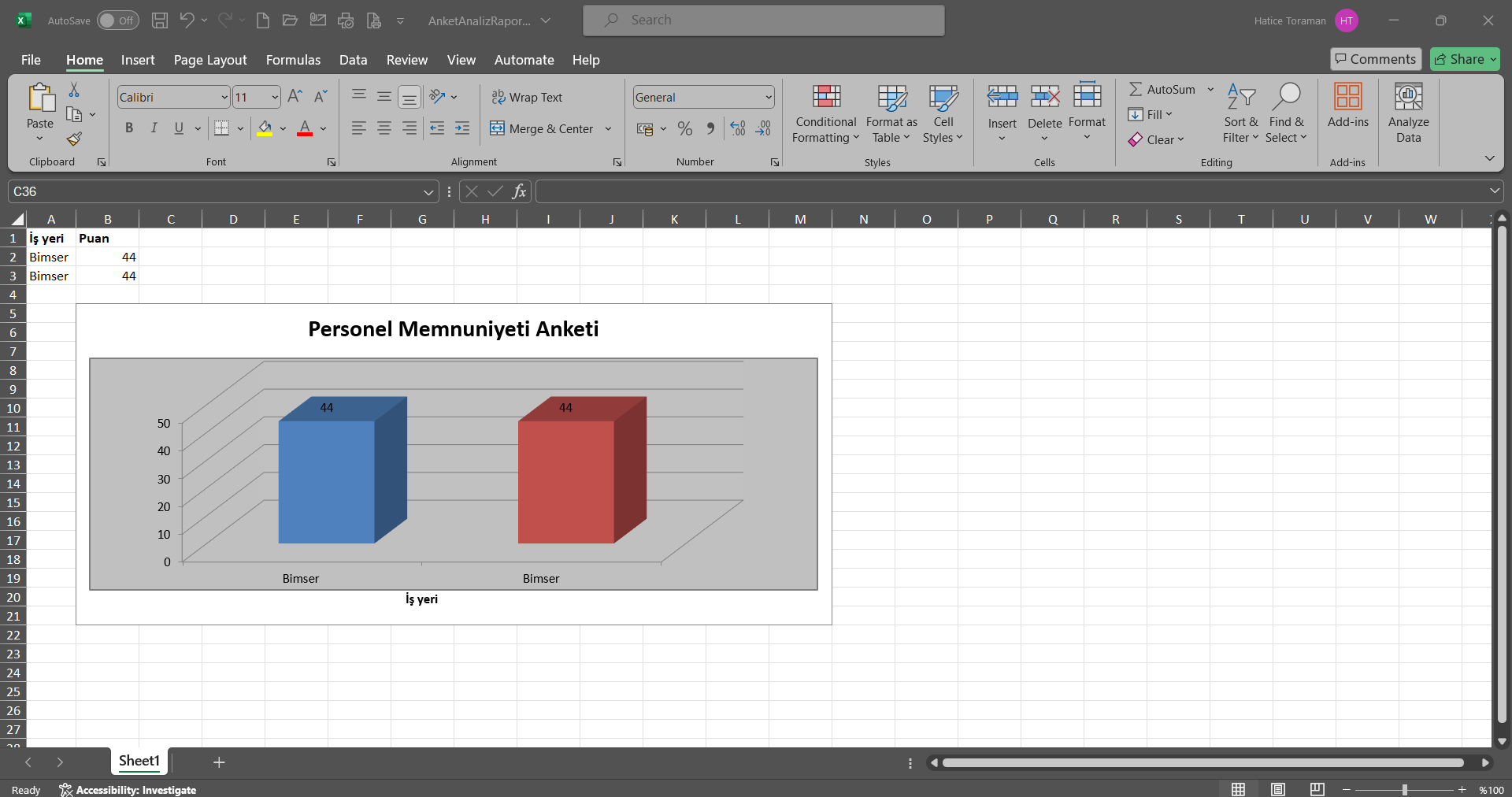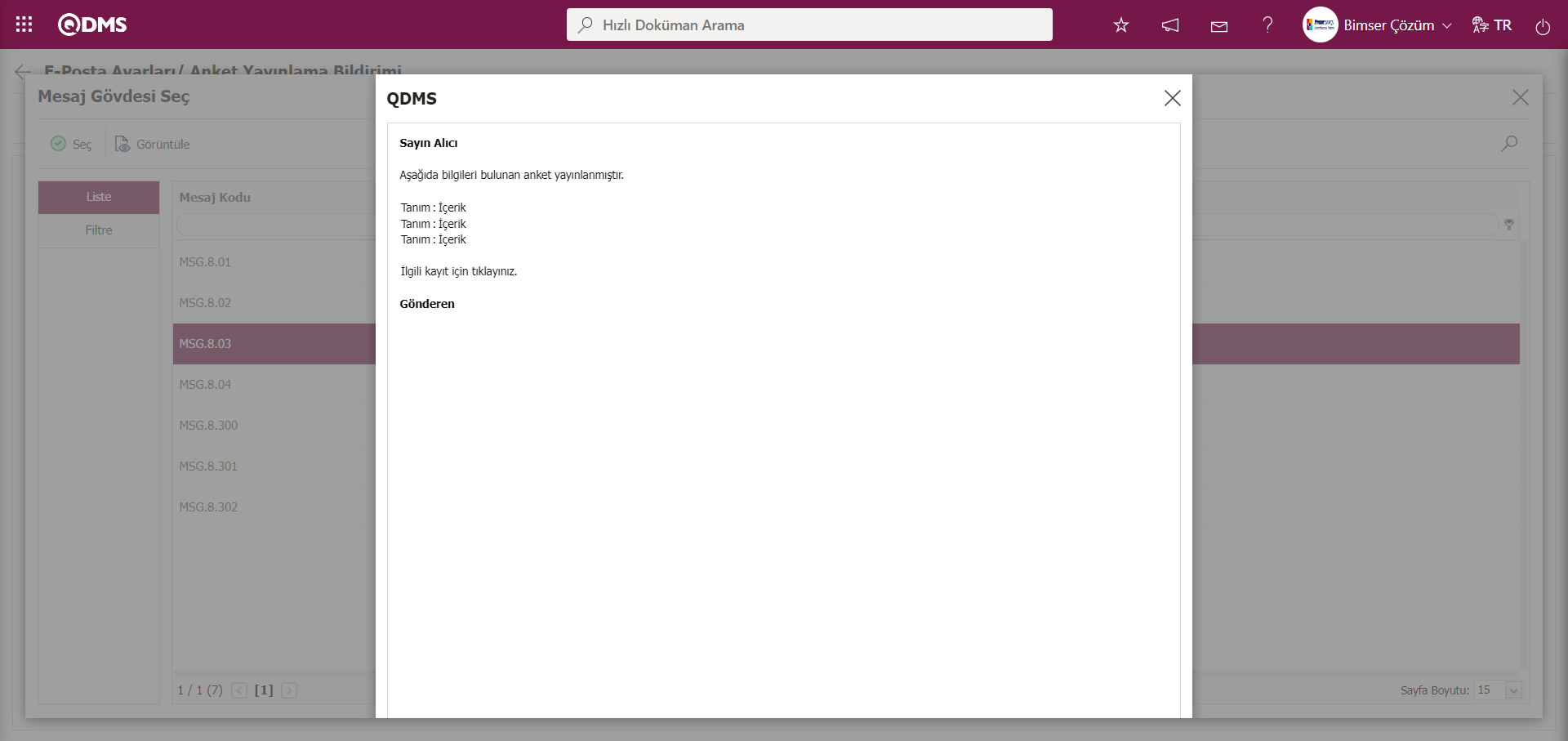Anket İşlemleri
Bilgi
İlgili konu başlığına sağ tarafta bulunan navigasyon yardımıyla hızlı bir şekilde ulaşabilirsiniz.
Anket İşlemleri Modülü(v.5.26) Kullanıcı Yardım Dokümanı
Modül Versiyonu: 5.26
1.GİRİŞ
Çalışanların, müşterilerin ve tedarikçilerin anket yoluyla görüşlerinin alınmasını sağlayan QDMS Entegre Yönetim Sistemi Modülüdür. Kapsamı İç, dış ve standart anket olarak belirlenmiştir.
2.AMAÇ
Bu yardım kılavuzunun amacı; anketlerin elektronik ortama taşınması, oluşan verilerin saklanması ve analiz edilebilmesini sağlamaktır. İç anketler hazırlanarak şirket çalışanlarına, dış anketler hazırlanarak müşterilerine-tedarikçilerine, standart anketler hazırlanarak bilgisayar ortamına ulaşamayan herkese ulaşmayı amaçlamaktadır.
3.SORUMLULUKLAR
Anket Modül Yöneticileri, Firma Tüm Çalışanları, Müşteri ve Tedarikçiler, Standart Anket Doldurma Görevlileri
4.KISALTMALAR
QDMS: Quality Document Management System
5.İŞ AKIŞI
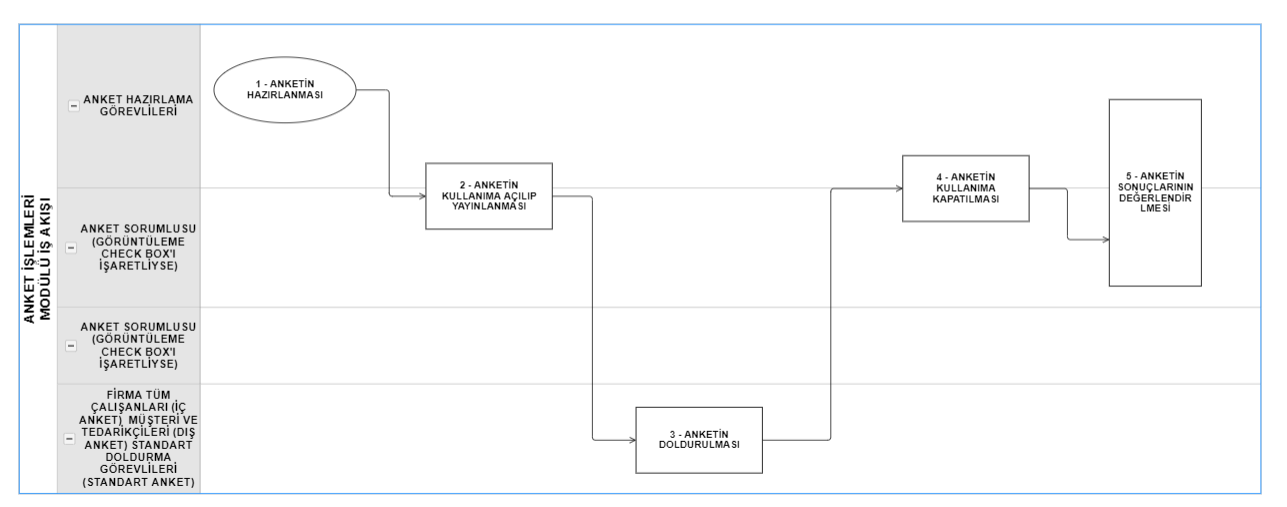
6. Anket İşlemleri Modülü
Kurum içi, kurum dışı müşteri ve tedarikçi anketinin oluşturacak bilgi akışının sağlandığı ve sonuçlarının raporlandığı modüldür. Bu modülde puanlı veya puansız anket tasarlama, katılımcı kimlik bilgilerini gizleme veya gösterme, tanımlı olmayan kullanıcılara anket yayınlama, sonuçların grafiksel olarak anlık gösterimi, sonuçların yetki bazlı izleme, anketin yayında kalma süresini belirleme ve seçenekli, sıralama, çok seçmeli, ilişkili soru tipi belirleme işlemleri gerçekleştirilir. Ayrıca bu modül denetim, eğitim DÖF, öneri modülleri ile entegre çalışmaktadır.
Bu modül içeriğinde aşağıdaki özellikleri kapsamaktadır.
- İç Anketler, Dış Anketler ve Standart Anketler olmak üzere anket tipleri hazırlanması sağlanması.
- “İç Anketler Formu Hazırlama” özelliği ile Qdms sistemine girebilen kişilerin kullanımı için anket oluşturulması sağlanması.
- “Dış Anket Formu Hazırlama” özelliği ile Qdms sistemine kayıtlı olan müşteri, tedarikçiler ile sistemde tanımlı olmayan kullanıcılara anket oluşturulması sağlanması.
- İç ve dış anketler oluşturarak sistem üzerinden hem çalışanlara hem de müşteri/tedarikçilerine anketlerin iletilmesi sağlanması.
- “Standart Anketler Formu Hazırlama” özelliği ile elektronik ortama da ulaşamayacağı düşünülen kullanıcılar adına görev verilen kişilerin kayıtlarının elektronik ortamda doldurulması için anket oluşturulması sağlanması.
- Ankete kimin katılacağı, ilgili anketin sorumları ve varsa anketle ilgili ek dosya eklenerek anket bilgilerin girilerek anket tanımlama işlemi yapılması sağlanması.
- Oluşturulan anketi anketi hazırlayan, anket modül yönetici, anket oluşturma esnasında seçilen sorumlarda admin olarak belirlenen kişilere değişiklik, düzenleme işlemlerini yapılması sağlanması.
- Oluşturulan anketi anketi hazırlayan, anket modül yönetici, anket oluşturma esnasında seçilen sorumlarda admin olarak belirlenen kişilere anket silme işlemi yapılması sağlanması.
- Oluşturulan anketi anketi hazırlayan, anket modül yönetici, anket oluşturma esnasında seçilen sorumlarda admin olarak belirlenen kişilere durumu kapalı olan anketlerde soru ekleme işlemi yapılması sağlanması.
- Oluşturulan kapalı durumdaki anketlere bilgi girişi, çoklu seçim liste, açılır liste ve ön tanımlı seçim gibi soru tipleri ekleme işlemi yapılarak anketler tasarlanması sağlanması.
- “Başlık Ekle” özelliği kullanılarak başlık eklenerek anketi bölümlendirilmiş şekilde görünmesi gibi anket tasarlama işlemi yapılması sağlanması.
- “Bilgi Girişi Ekle” soru tipi özelliği kullanılarak anketi dolduran kişilere, serbest bilgi girilmesi şeklinde soruların görünmesi gibi anket tasarlama işlemi yapılması sağlanması.
- “Seçenek Ekle” soru tipi özelliği kullanılarak anketi dolduran kişilere verilen cevapların seçenekleri içinde seçilmesi şeklinde soruların görünmesi gibi anket tasarlama işlemi yapılması sağlanması.
- “İlişkili soru” soru tipi özelliği kullanılarak bir sorunun başka bir sorunun seçeneğindeki şarta bağlı olarak soru görünmesi şeklinde anket tasarlama işlemi yapılması sağlanması.
- “Sıralama Ekle” soru tipi özelliği kullanılarak bir sorunun seçeneklerinden tüm seçeneklerin tercih edilip, öncelik sırasına göre listelenmesi şeklinde soruların görünmesi gibi seçeneklerin çoktan>aza veya azdan>çoğa doğru sıralaması sağlanması.
- “Çoklu Seçim listesi Ekle” soru tipi özelliği kullanılarak anket dolduran kişilere, oluşturulmak istenilen soruda çok fazla şık mevcutsa ve bunların check list gibi seçilmesi gerekecek şeklinde soru tanımlanarak anket tasarlama işlemi yapılmasının sağlanması.
- “Açılır Liste Ekle” soru tipi özelliği kullanılarak soruların açılır listeden tek cevap seçilmesi durumu gibi soru tanımlanarak anket tasarlama işlemi yapılması sağlanması
- “Ön Tanımlı Seçim Ekle” özelliği kullanılarak Qdms’te tanımlı personel, müşteri, departman, ürün ve şirket profili listelerinde seçilmesi gibi soru tanımlanarak anket tasarlama işlemi yapılması sağlanması.
- “Tarih Ekle” özelliği kullanılarak kullanıcıya açılan takvim alanında tarih seçimi yapılacak şeklinde anket tasarlama işlemi yapılması sağlanması.
- “Normal Anket” özelliği ile modüllerle ilişki kurmadan bir normal anket hazırlanması sağlanması.
- Anket işlemleri modülü şablon anket özelliği kullanılarak ile Denetim Faaliyetleri, Eğitim, DÖF ve Öneri Modülleri entegre çalışması sağlanması.
- Geçerlilik tarihi ile anketin hangi tarihler arasında yürürlükte olacağı bilgisinin belirlenmesi sağlanması.
- “Periyodik Anket” özelliği oluşturulan anketin belirli bir tekrar aralığına bağlı olarak açılması sağlanması.
- Gizli anket özelliği kullanılarak kullanıcıların sicil numaraları sistem tarafından gizlenerek kullanıcı bilgilerinin anket sonuçlarında gözükmemesi sağlanması.
- Anketlerin hangi işyerinde kullanılması ve hangi yönetim sistemi kapsamında olduğu bilgisinin tekli ve çoklu bir şekilde seçimin yapılması sağlanması.
- Oluşturulan ankete personel ve kullanıcı grubunda listelerinde katılımcı ekleme-silme işlemi, eklenen katılımcı olarak kullanıcı grubu üyelerin görüntülenmesi sağlanması.
- Anket sonuçların görüntüleme, anket üzerinde değişiklik yapma, soruları düzenleme yetkileri, anket hazırlayan veya anket modülü yöneticisi dışında farklı kullanıcılara sorumlar sekmesi ile verilmesi sağlanması.
- “Yetkisi olan başkasının adına anket cevaplayabilir” özelliği yetki verilen kullanıcılar, başka kullanıcılar adına anket doldurabilme işlemi yapabilmeleri sağlanması.
- “Anketi kullanıma aç” özelliği anket sistemde kullanıma açılır, katılımcı olarak eklenen kullanıcılara anket doldurulması için Qdms üzerinde anket gönderilmesi ve kullanıcıların bekleyen işlerine görev olarak düşmesi sağlanması.
- “Anketi kullanıma kapat” özelliği ile Anketin manuel olarak bu özellik kullanılarak kapatılması sağlanması.
- Geçerlilik tarihi biten anketlerin sistemsel ayarlamalar yapılarak otomatik olarak kapatılması sağlanması.
- “Yayınla” özelliği ile anketlerin mail ile yayınlaması sağlanması.
- Sorular hazırlanırken ağırlıklı puan kontrolü yapılarak anket soruları hazırlanırken soruların birbirinden farklı ağırlıklara sahip olma imkanının kullanıcıya sunulması sağlanması.
- Anket yayınlama bildiriminde katılımcıya sms ile gönderilmesi sağlanması.
- Anket işyerleri ile ilişkilendirildiğinde ilgili anketi yalnızca o işyerinde çalışanların yetkisi dahilinde görmesi sağlanması.
- Puanlı ve puansız anket tasarlama işlemi sağlanması.
- Puanlı anketler oluşturarak anketin sonucuna göre belirli bir başarı puan oluşturulabilmesi sağlanması.
- Tanımlı olmayan kullanıcılara anket yayınlama işlemi sağlanması.
- Anket sonuçların yetki bazlı izleme yapılması sağlanması.
- Dış anketler için logo basılması sağlanması.
- İç Anket doldurma aşamasında “Benim atadığım Anketler” ve “Diğer Kullanıcı Anketleri” olmak üzere iki seçim kriteri sağlanması.
- Katılımcı olarak seçilen kişilerin bekleyen işlerinde “Doldurulması Gereken Anketler” şeklinde görev düşmesi sağlanması.
- “Doldurduğum Anketler” özelliği ile doldurulan anketlerin listelenmesi ve listedeki anketin sonuçlarında görüntülenmesi sağlanması.
- Katılımcıların kimlik bilgileri gizleme ve gösterme işlemi sağlanması.
- Anket sonuçları ile anket raporunun görüntülenmesi sağlanması.
- Anket sonuçları ile ankete katılanların, doldurdukları anketin forma halinin görüntülenmesi sağlanması
- “Anket Analiz Grafiği” ile birbirleriyle ilişkili olan anketlerin katılımcı ve puan bazında grafiksel raporların alınması sağlanması.
6.1.Sistem Altyapı Tanımları/ Anket İşlemleri
Anket İşlemleri modülün altyapı tanımlarının tanımlama işlemi yapıldığı kısımdır. Bu kısımda soru kategorileri listesinin oluşturulduğu Soru havuzu, E-Posta Ayarları işlemlerinin yapıldığı E-Posta Ayarları ve Dış katılımcı listesinin oluşturulduğu Dış katılımcılar menüleri yer almaktadır. Yer alan bu menülerde bu kısımda Anket İşlemleri modülü ile ilgili işlem adımları yapılmaktadır.
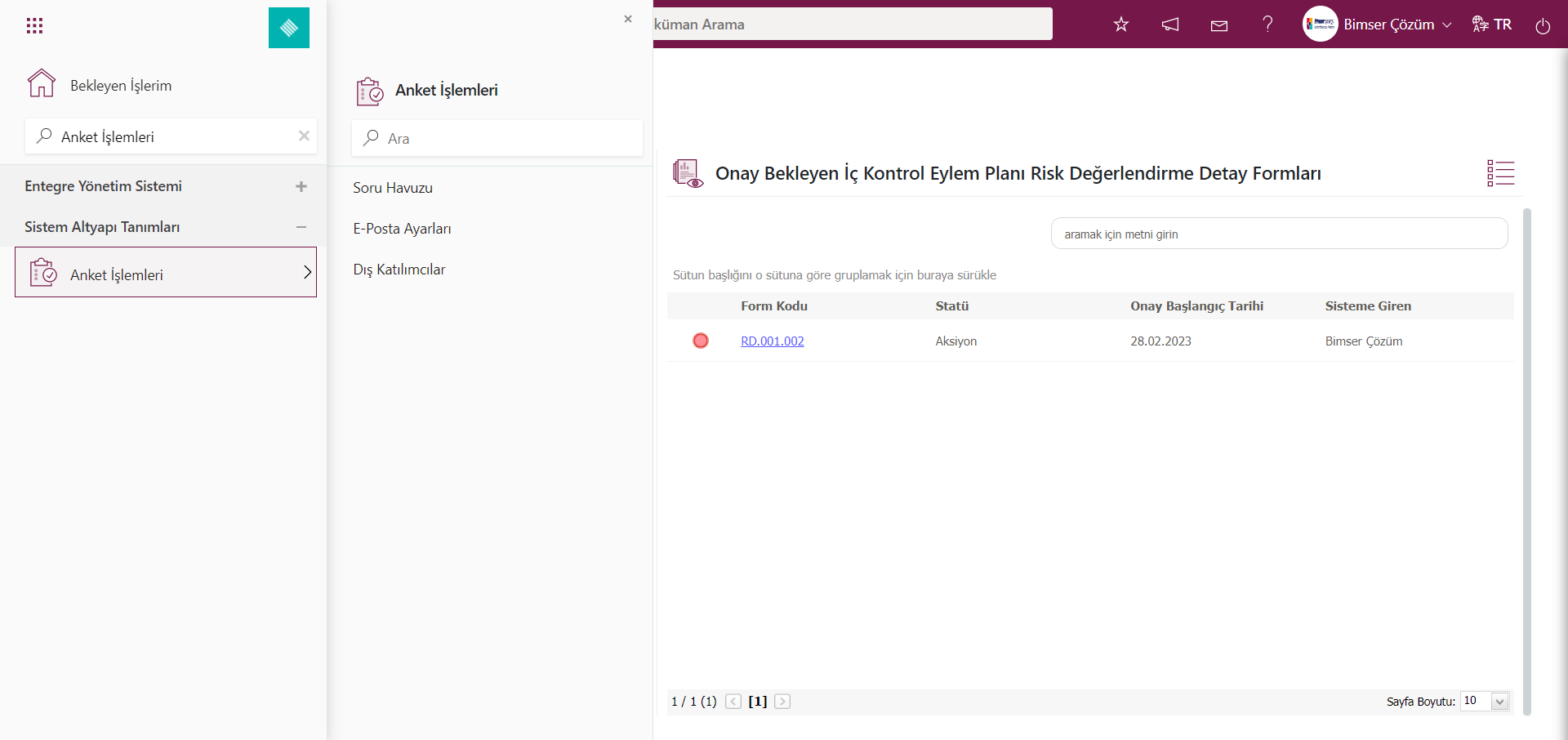
6.1.1.Soru Havuzu
Menü Adı: Sistem Altyapı Tanımları/Anket İşlemleri/Soru Havuzu
İç , Dış ve Standart anket tiplerine göre soru kategorilerinin tanımlama işleminin yapıldığı menüdür. Soru kategorileri tanımlama işleminde sonra Soru kategorilerinin seçilerek 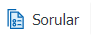 butonu tıklanarak Başlık Ekle, Bilgi Girişi Ekle, Seçenek Ekle ve Sıralama Ekle gibi anket soru tipleri tanımlama işlemi yapılır.Tanımlanan soru Kategorileri Anket işlemler modülünde tanımlanan anketin sorularını tanımlama işleminde soru havuzu seç soru tipinde seçildiğinde açılan soru kategorisi listesinde seçim işlemi yapılması sağlar. Soru kategorosi listesi tanımlama aşamasında seçilen anket tipine göre soru kategorisi listesine gelmektedir. Örneğin: İç Anket Tanımlama aşamasında soru havuzu seç soru tipi seçildiğinde soru kategorileri ekranında anket tipi iç anketi seçilerek tanımlanan soru kategorileri listede görüntülenir. Anket tipine göre soru kategorileri listesi gelmektedir.
butonu tıklanarak Başlık Ekle, Bilgi Girişi Ekle, Seçenek Ekle ve Sıralama Ekle gibi anket soru tipleri tanımlama işlemi yapılır.Tanımlanan soru Kategorileri Anket işlemler modülünde tanımlanan anketin sorularını tanımlama işleminde soru havuzu seç soru tipinde seçildiğinde açılan soru kategorisi listesinde seçim işlemi yapılması sağlar. Soru kategorosi listesi tanımlama aşamasında seçilen anket tipine göre soru kategorisi listesine gelmektedir. Örneğin: İç Anket Tanımlama aşamasında soru havuzu seç soru tipi seçildiğinde soru kategorileri ekranında anket tipi iç anketi seçilerek tanımlanan soru kategorileri listede görüntülenir. Anket tipine göre soru kategorileri listesi gelmektedir.
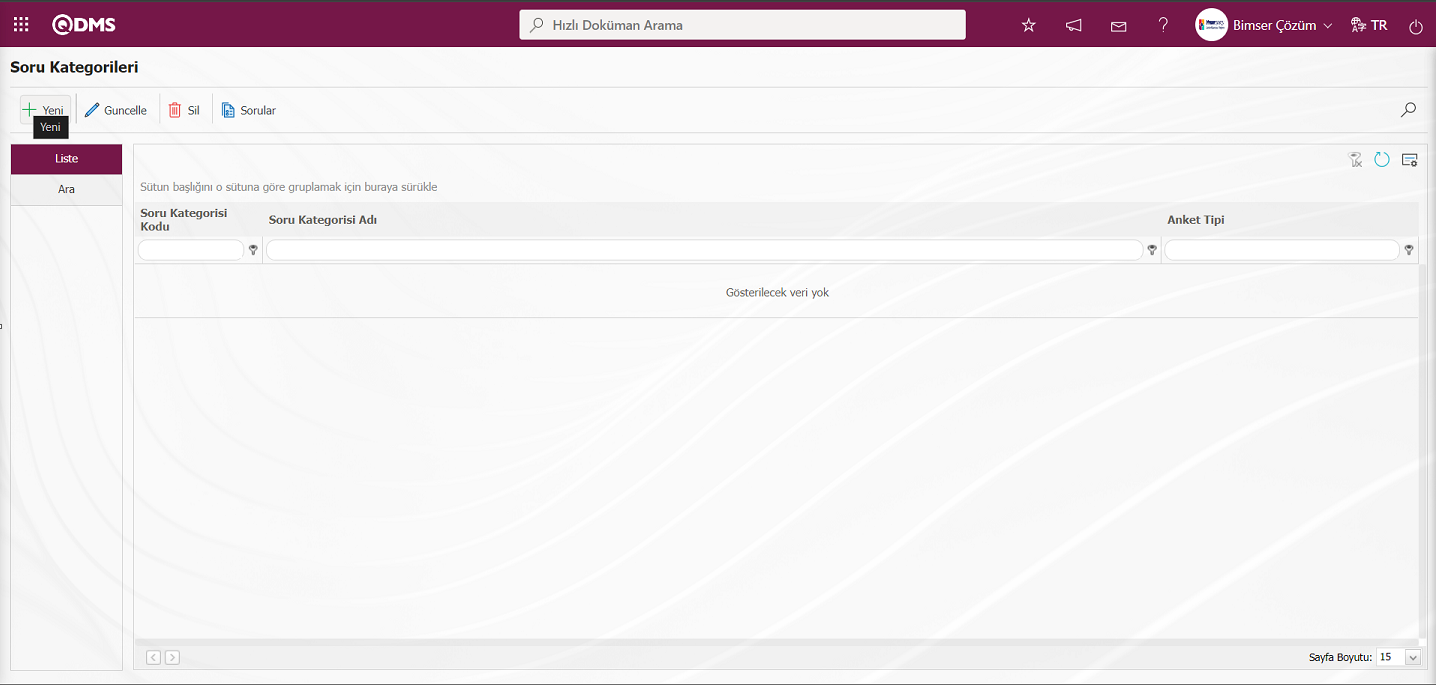
Ekranda bulunan butonlar yardımıyla;
 :Yeni bir soru kategorisi tanımlama işlemi yapılır.
:Yeni bir soru kategorisi tanımlama işlemi yapılır.
 :Listede seçili soru kategorisi bilgisi üzerinde değişiklik ve güncelleme işlemi yapılır.
:Listede seçili soru kategorisi bilgisi üzerinde değişiklik ve güncelleme işlemi yapılır.
 :Listede seçili soru kategorisi bilgisi sillinir.
:Listede seçili soru kategorisi bilgisi sillinir.
 :Listede seçili soru kotegorisinin sorularının tanımlama işlemi yapılır.
:Listede seçili soru kotegorisinin sorularının tanımlama işlemi yapılır.
Soru Kategorileri ekranına yeni bir soru kategorisi eklemek için ekranın sol üst köşesindeki  butonuna tıklanarak Soru Kategorileri ekranı açılır.
butonuna tıklanarak Soru Kategorileri ekranı açılır.
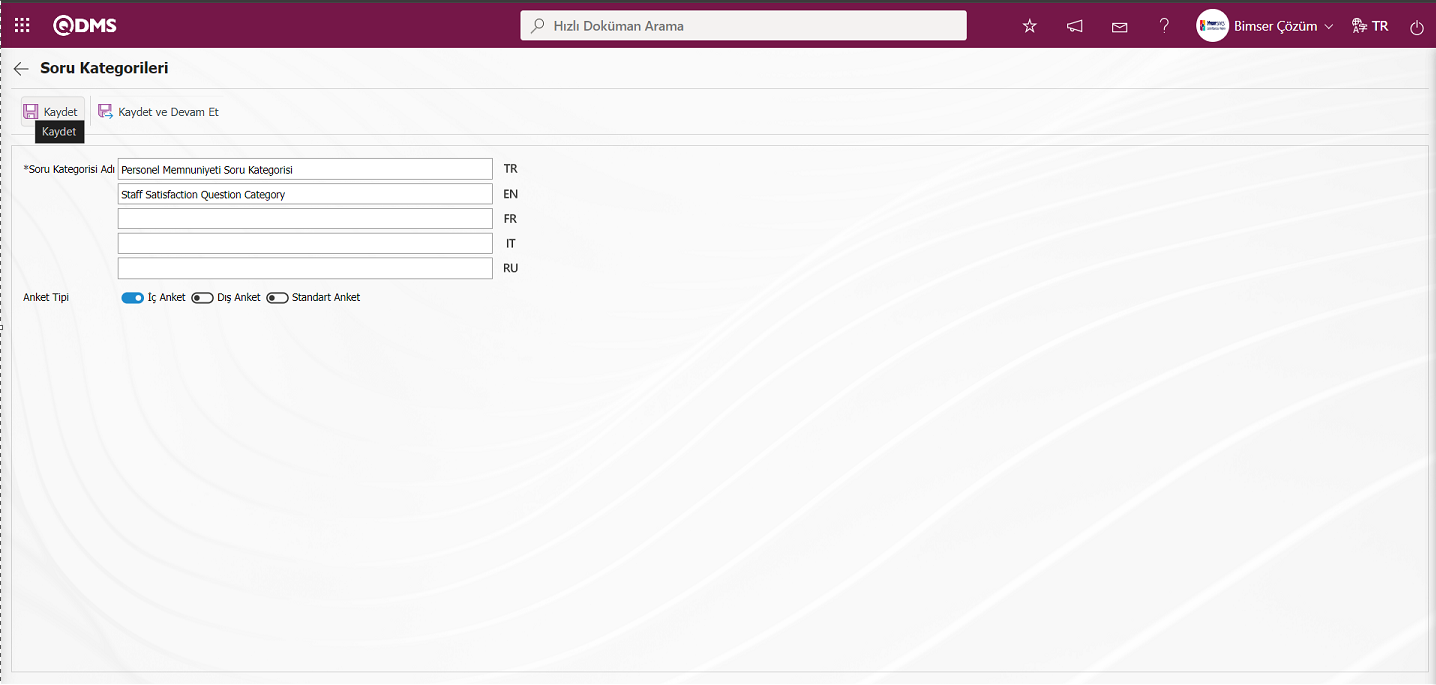
Açılan ekranda ilgili alanlar tanımlanır:
Soru Kategorisi Adı: Soru Kategorisi ekranında tanımlanan soru kategorisinin adının yazıldığı alandır. İngilizce dil seçeneği alanında soru kategorisinin adının dil karşılığı bilgisi yazılır. Kullanıcılar istedikleri dillerde ilgili dil alanlara dil karşılğı bilgisi yazabilirç
Anket Tipi: Soru Kategorisi ekranında tanımlanan soru kategorisinin anket tipi seçeneklerinde seçildiği alandır. Hangi anket tipi seçilirse Anket tanımlama ekranınlarında soru tipleri ekleme işlemi yapılan ekranda soru havuzu seç soru tipi seçildiğinde seçilen anket tipine göre soru kategorisi gelmektedir.
Ekranda bulunan butonlar yardımıyla;
 : Soru Kategorisi kayıt işlemi yapılır.
: Soru Kategorisi kayıt işlemi yapılır.
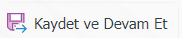 :Soru kategorisi kayıt işlemi yapılarak aşağıdaki ekran görüntüsünde olduğu gibi Soru kategorileri sorular ekranı gidilir.
:Soru kategorisi kayıt işlemi yapılarak aşağıdaki ekran görüntüsünde olduğu gibi Soru kategorileri sorular ekranı gidilir.
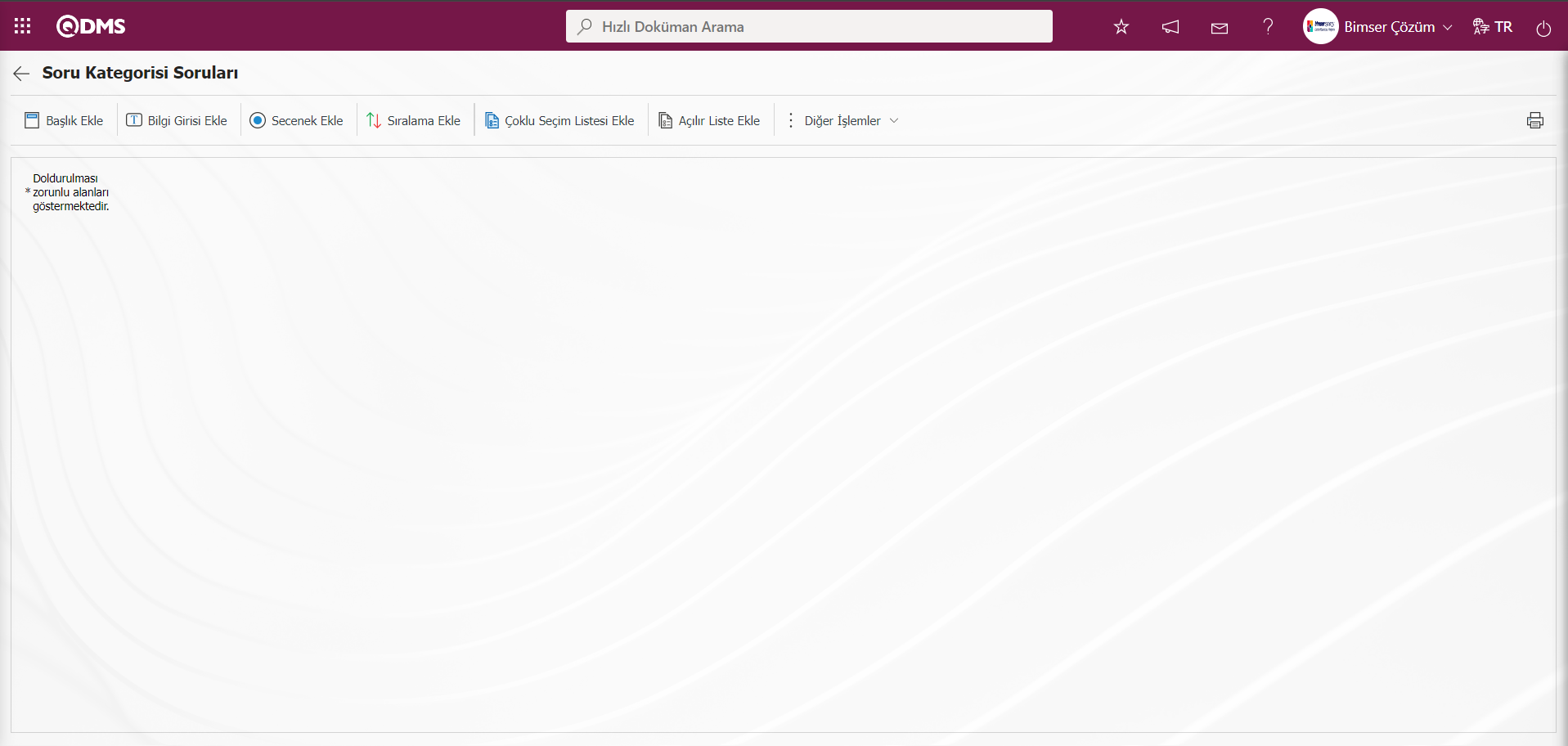
Soru kategorileri ekranında Soru kategorisi adı yazılarak ve anket tipi seçeneklerinden anket tipi seçilir. Gerekli alanlar ilgili bilgiler girildikten sonra ekranın sol üst köşesindeki  butonu tıklanarak soru kategorileri kayıt işlemi yapılır.
butonu tıklanarak soru kategorileri kayıt işlemi yapılır.
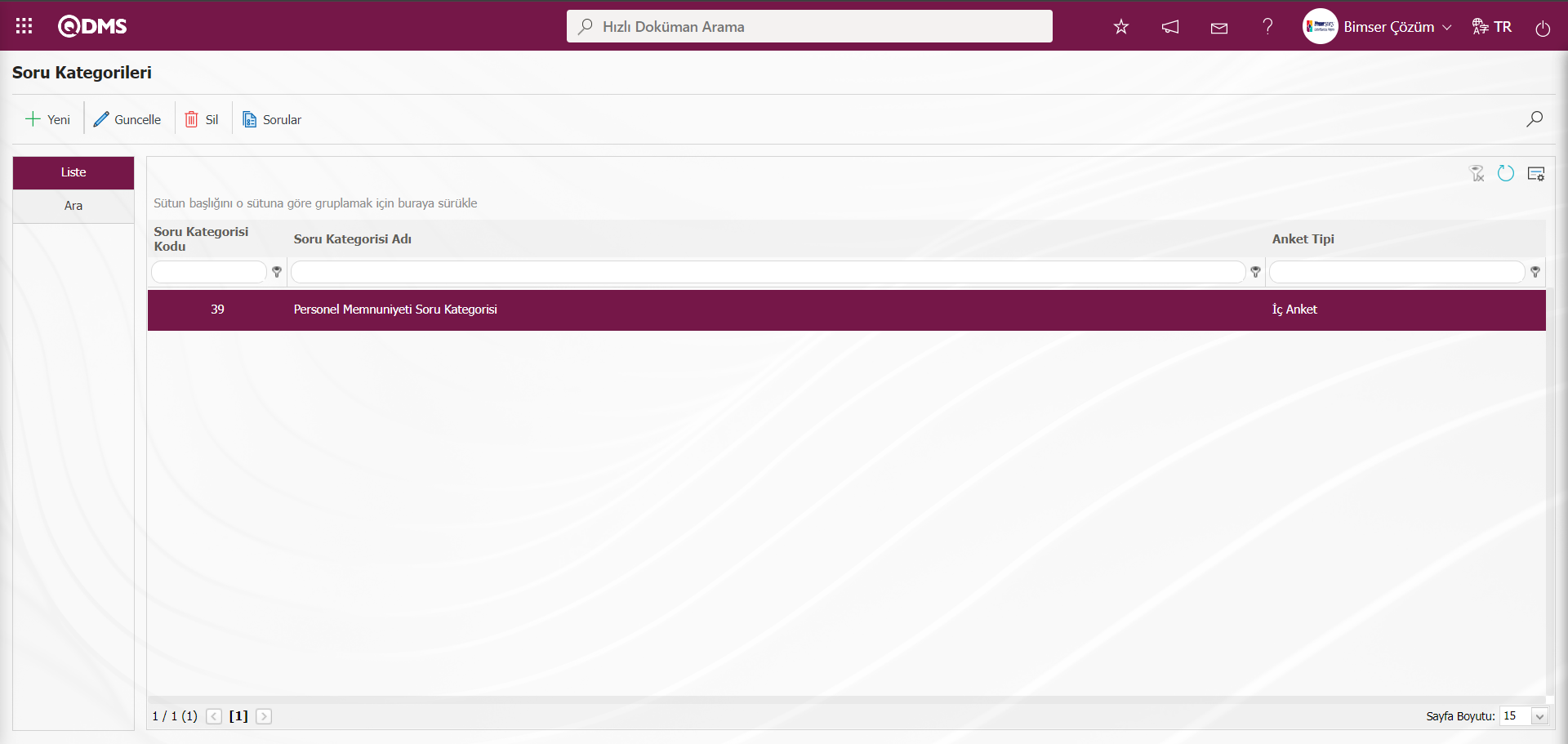
Soru Kategorisi tanımlama işleminde soru kategorisinin soruların tanımlama işlemi için butonu tıklanılır.
butonu tıklanılır.
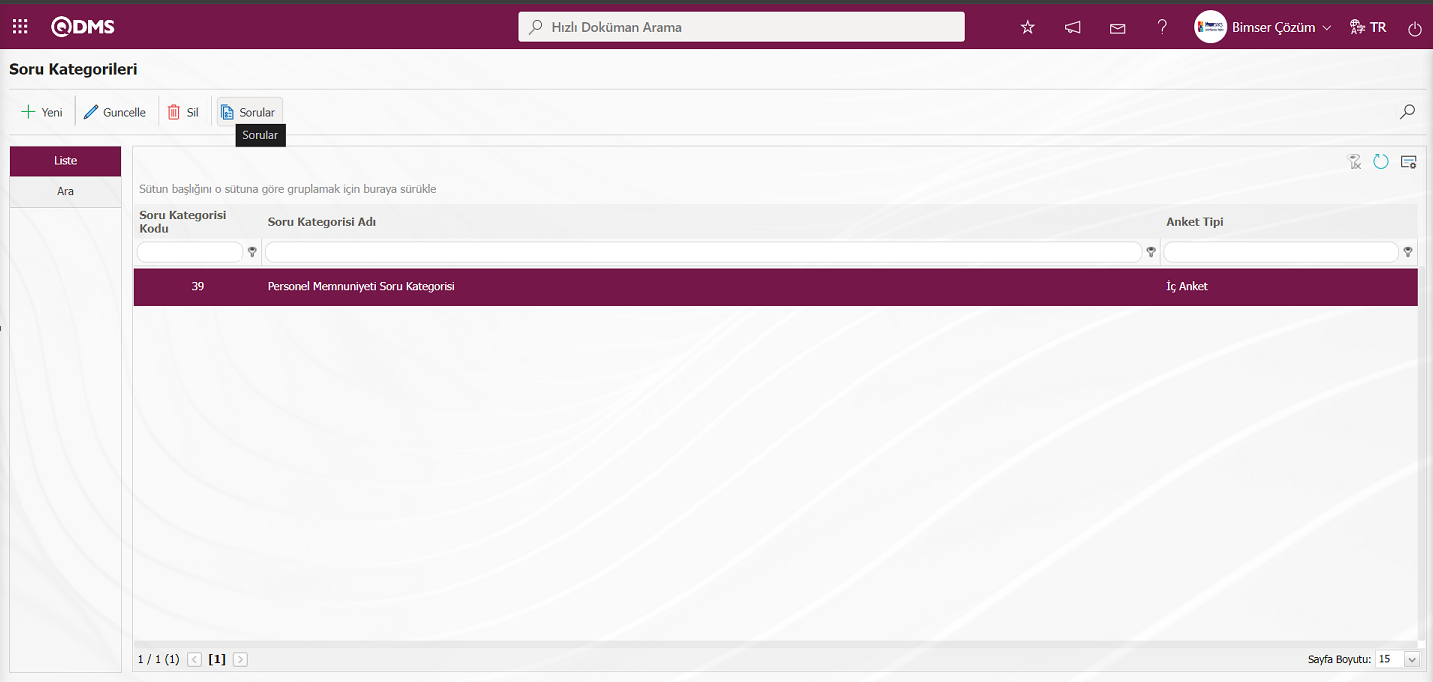
Soru Kategorileri sorular ekranı açılır.
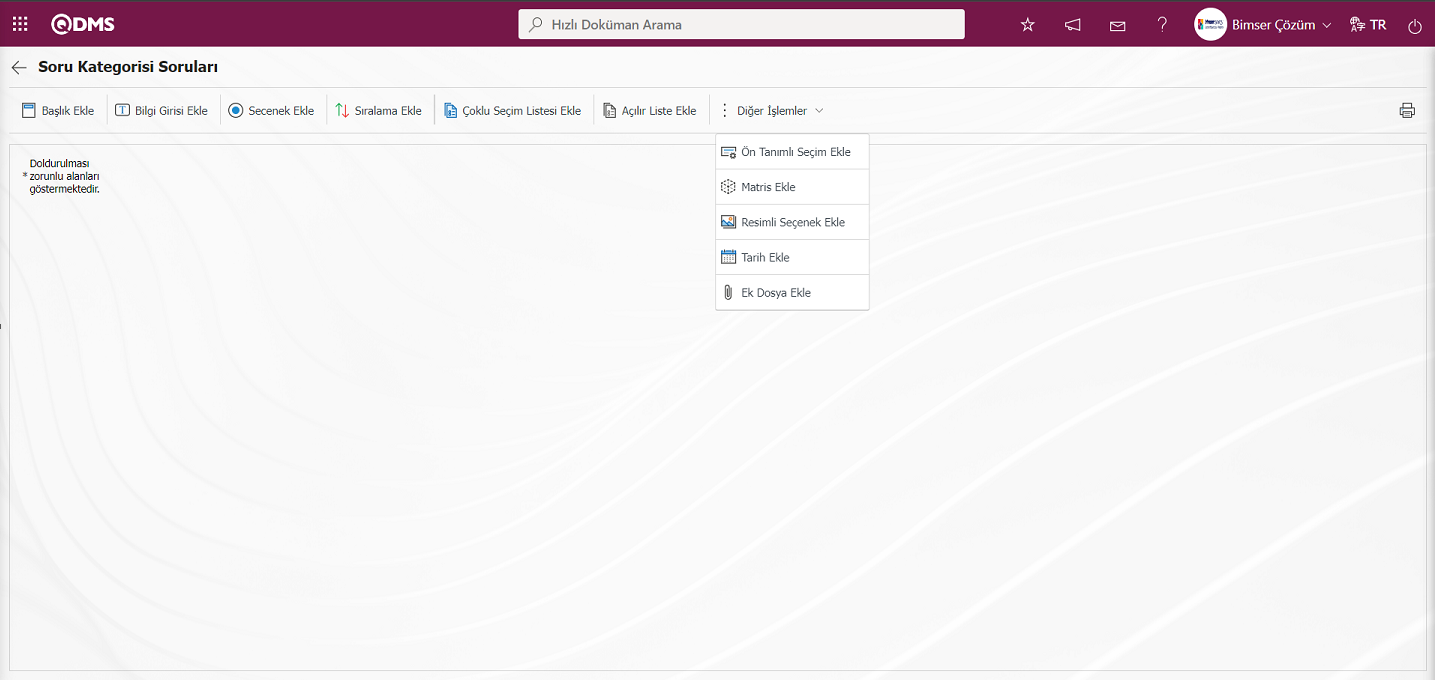
Ekrandaki bulunan butonlar yardımıyla;
 : Sorularınızı yazdırmaya sağlayan butondur.
: Sorularınızı yazdırmaya sağlayan butondur.
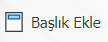 : Anketi bölümlendirerek başlık eklemek istenilirse bu buton kullanılır. Her başlık ayıracından sonra tanımlanan sorunun numarası 1 olarak gelir.
: Anketi bölümlendirerek başlık eklemek istenilirse bu buton kullanılır. Her başlık ayıracından sonra tanımlanan sorunun numarası 1 olarak gelir.
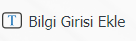 : Anketi dolduran kişilere, serbest bilgi girilmesi gereken sorular sorulduğunda, kullanılan soru tipidir.
: Anketi dolduran kişilere, serbest bilgi girilmesi gereken sorular sorulduğunda, kullanılan soru tipidir.
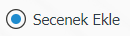 : Verilen cevapların belirtilen seçenekler içinden seçilmesi durumunda kullanılır.
: Verilen cevapların belirtilen seçenekler içinden seçilmesi durumunda kullanılır.
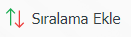 :Bir sorunun seçeneklerinden tüm seçeneklerin tercih edilip, öncelik sırasına göre listelendiği durumda kullanılır. Seçenekler çoktan>aza veya azdan>çoğa doğru sıralanır.
:Bir sorunun seçeneklerinden tüm seçeneklerin tercih edilip, öncelik sırasına göre listelendiği durumda kullanılır. Seçenekler çoktan>aza veya azdan>çoğa doğru sıralanır.
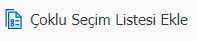 : Oluşturmak istenilen soruda çok fazla şık mevcutsa ve bunların check list gibi seçilmesi gerekiyor ise, çoklu seçim listesi tipinde soru eklenebilir.
: Oluşturmak istenilen soruda çok fazla şık mevcutsa ve bunların check list gibi seçilmesi gerekiyor ise, çoklu seçim listesi tipinde soru eklenebilir.
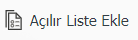 :Sorulan sorunun açılır listeden tek cevap seçilmesi durumunda kullanılacak soru tipidir.
:Sorulan sorunun açılır listeden tek cevap seçilmesi durumunda kullanılacak soru tipidir.
 :Bu soru tipi Qdms’de tanımlı personel, müşteri, departman, şirket profili ve ürün alanlarındaki listelerin seçilmesini sağlar.
:Bu soru tipi Qdms’de tanımlı personel, müşteri, departman, şirket profili ve ürün alanlarındaki listelerin seçilmesini sağlar.
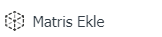 : Soru metni altında alt soruların tanımlama işlemi yapıldığı matris şeklinde oluşturulan soru tipidir.
: Soru metni altında alt soruların tanımlama işlemi yapıldığı matris şeklinde oluşturulan soru tipidir.
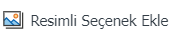 :Soru metni alanında resim eklendiği ve seçeklerinde resim ekleme işlemi yapıldığı resimli matris şeklindeki soru tipidir.
:Soru metni alanında resim eklendiği ve seçeklerinde resim ekleme işlemi yapıldığı resimli matris şeklindeki soru tipidir.
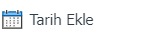 : Tıklanarak açılan ekranda, kullanıcıya tarih seçtirilecek soru eklenebilir.
: Tıklanarak açılan ekranda, kullanıcıya tarih seçtirilecek soru eklenebilir.
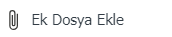 :Ankete Ek dosya ekleme işlemi için Ek Dosya alanı oluşturur.
:Ankete Ek dosya ekleme işlemi için Ek Dosya alanı oluşturur.
Soru Kategorisi Soru Ekleme işlemi;
Soru seçenekleri tipleri kullanarak soru kategorisine soru ekleme işlemi yapılır.
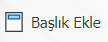 : Anketi bölümlendirerek başlık eklemek istenilirse kullanılan soru tipidir. Her başlık ayıracından sonra tanımlanan sorunun numarası 1 olarak gelir.
: Anketi bölümlendirerek başlık eklemek istenilirse kullanılan soru tipidir. Her başlık ayıracından sonra tanımlanan sorunun numarası 1 olarak gelir.
Soru Kategorisi Soruları ekranında tanımlanan Soru kategorisine Başlık Ekle soru tipi ekleme işlemi için 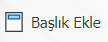 butonu tıklanılır.
butonu tıklanılır.
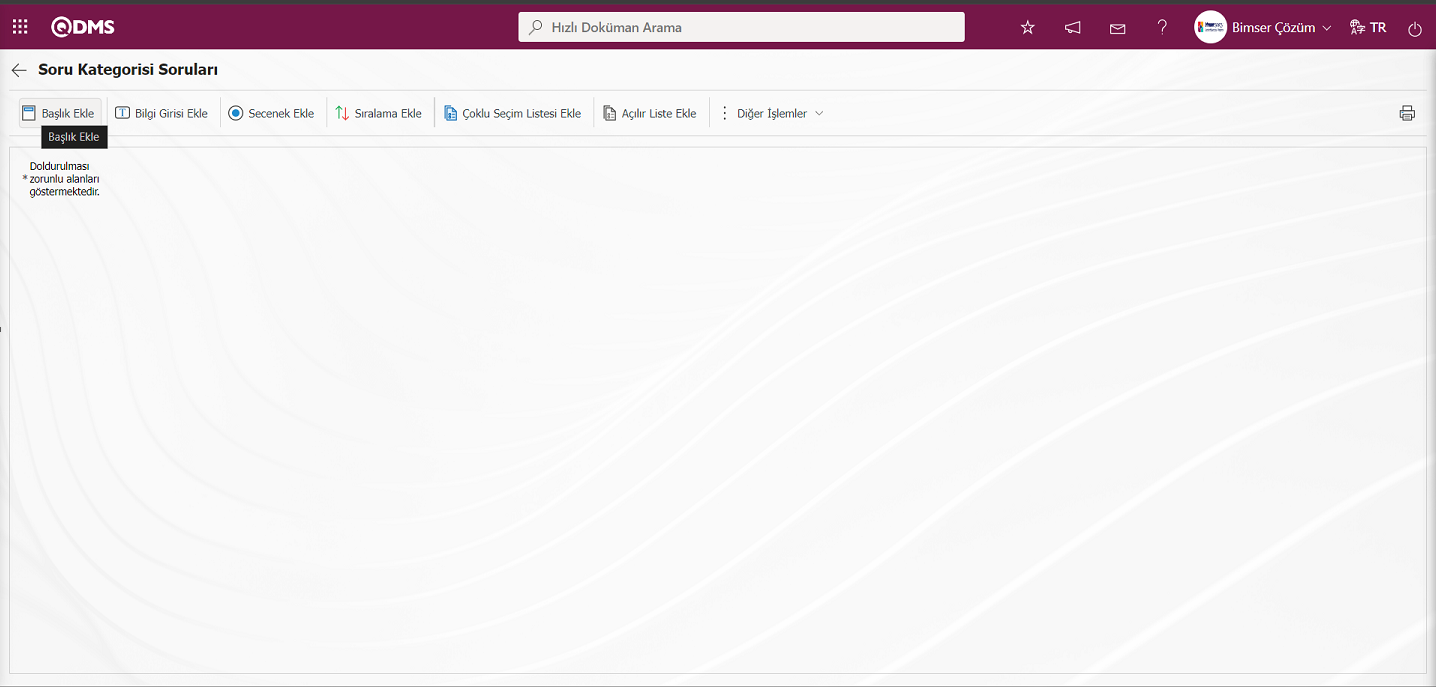
Başlık Ekle ekranı açılır.
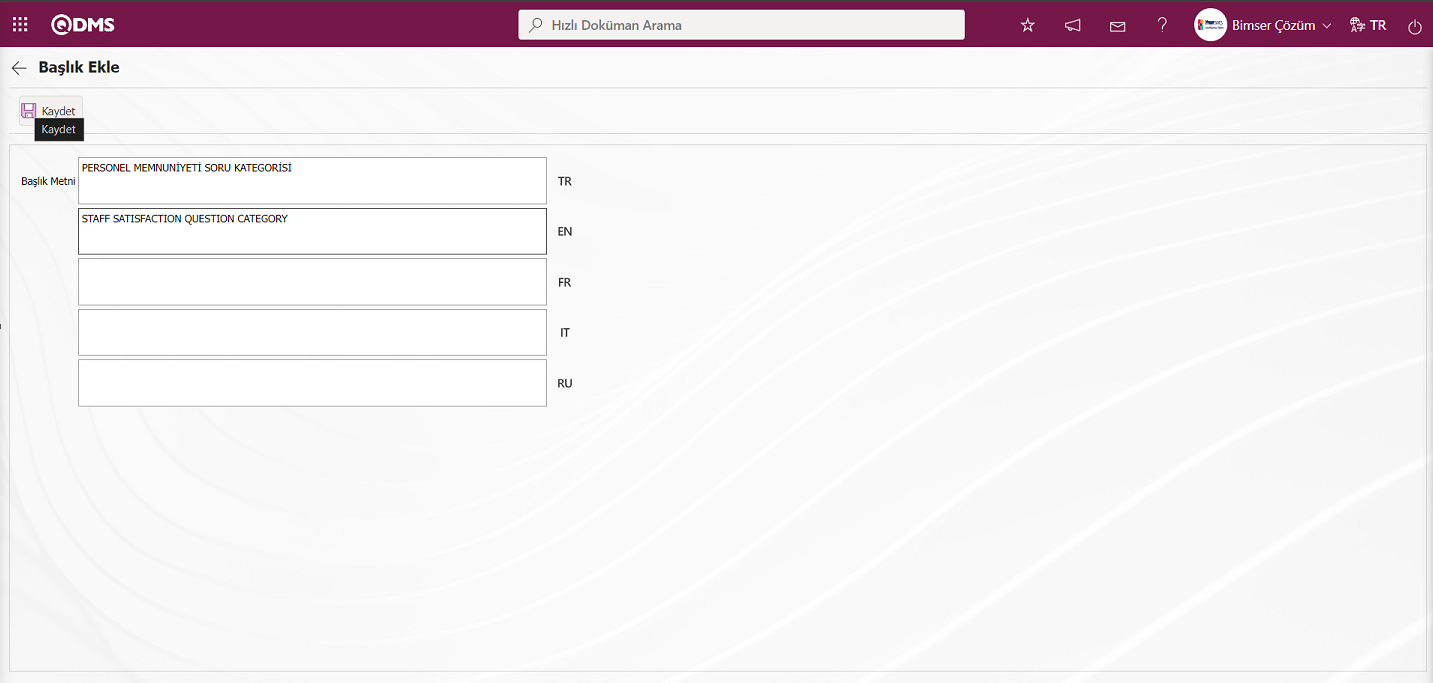
Açılan ekranda ilgili alanlar tanımlanır:
Başlık Metni: Başlık ekle ekranında başlık metni bilgisinin yazıldığı alandır.
Başlık ekle ekranında Başlık Metni alanında başlık bilgisi yazılır. Diğer dillerde kullanım olması durumunda ilgili dillerin olduğu alana başlık bilgisinin dil karşılığı girilir. Başlık ekle alanına ilgili başlık eklenilerek gerekli alanlar ilgili bilgiler girildikten sonra ekranın sol üst köşesindeki  butonuyla kayıt işlemi gerçekleştirilir.
butonuyla kayıt işlemi gerçekleştirilir.
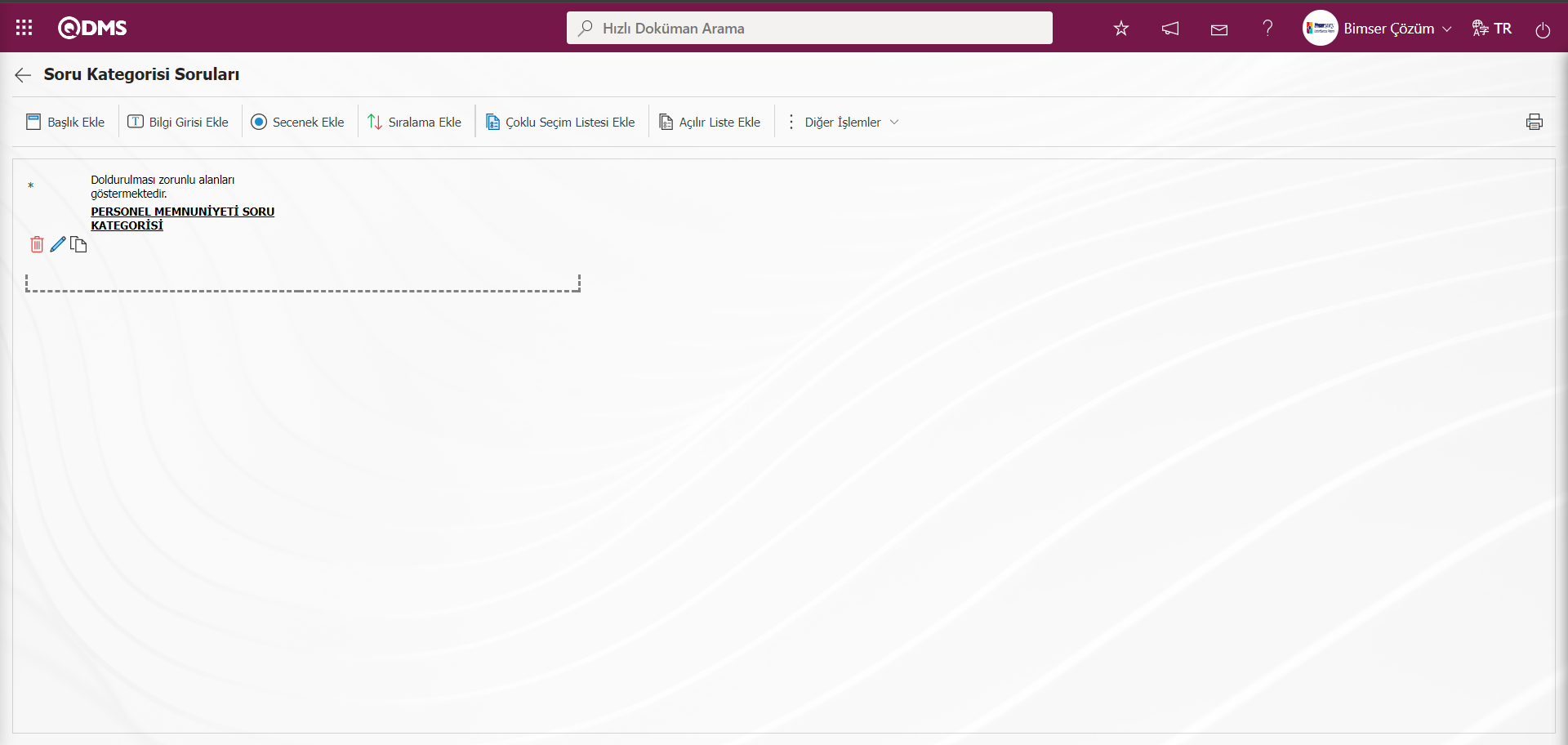
Ekrandaki bulunan butonlar yardımıyla
 :Tanımlanan soru bilgisi silinme işlemi yapılır.
:Tanımlanan soru bilgisi silinme işlemi yapılır.
 :Tanımlanan soru bilgisi üzerinde düzenleme ve güncelleme işlemi yapılır.
:Tanımlanan soru bilgisi üzerinde düzenleme ve güncelleme işlemi yapılır.
 :Tanımlanan soru bilgisinin kopyalama işlemi yapılır.
:Tanımlanan soru bilgisinin kopyalama işlemi yapılır.
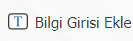 : Anketi dolduran kişilere, serbest bilgi girilmesi gereken sorular sorulduğunda, kullanılan soru tipidir.
: Anketi dolduran kişilere, serbest bilgi girilmesi gereken sorular sorulduğunda, kullanılan soru tipidir.
Soru Kategorisi Soruları ekranında tanımlanan Soru kategorisine Bilgi Girişi Ekle soru tipi ekleme işlemi için 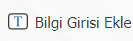 butonu tıklanılır.
butonu tıklanılır.
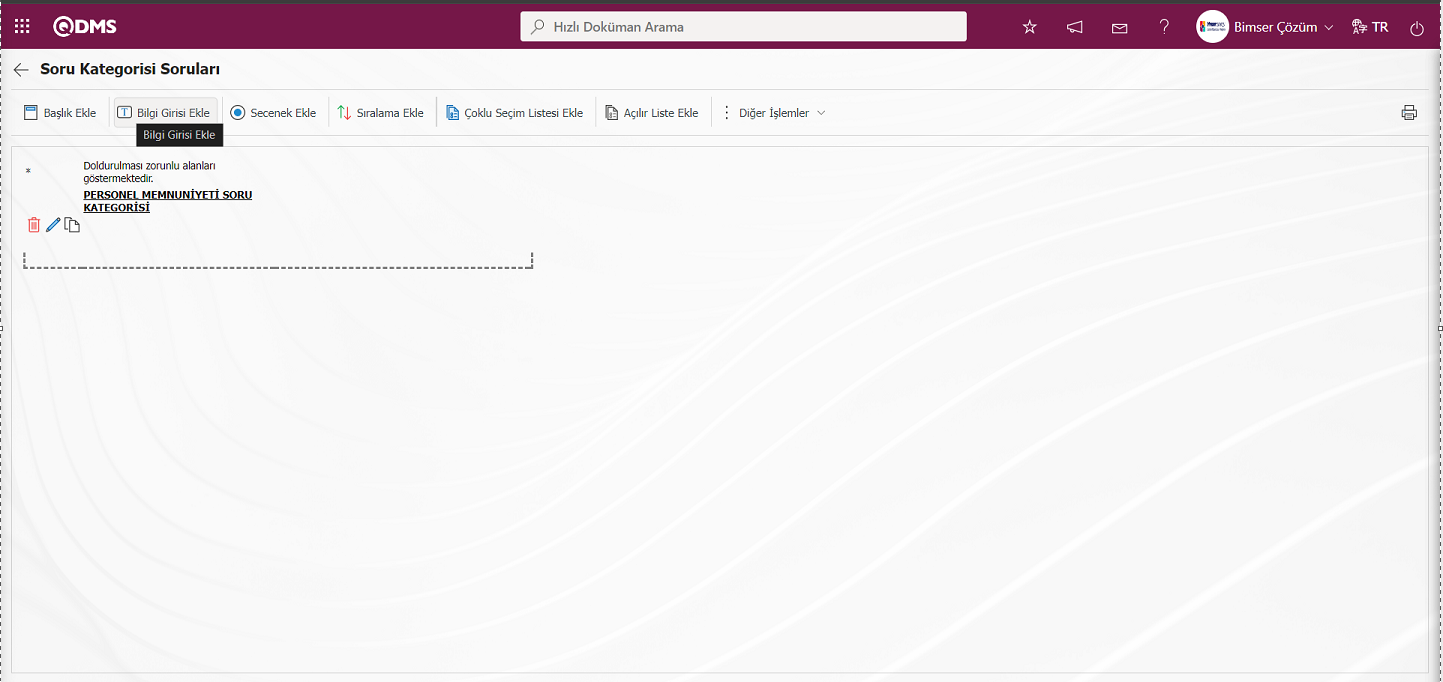
Bilgi Girişi Ekle ekranı açılır.
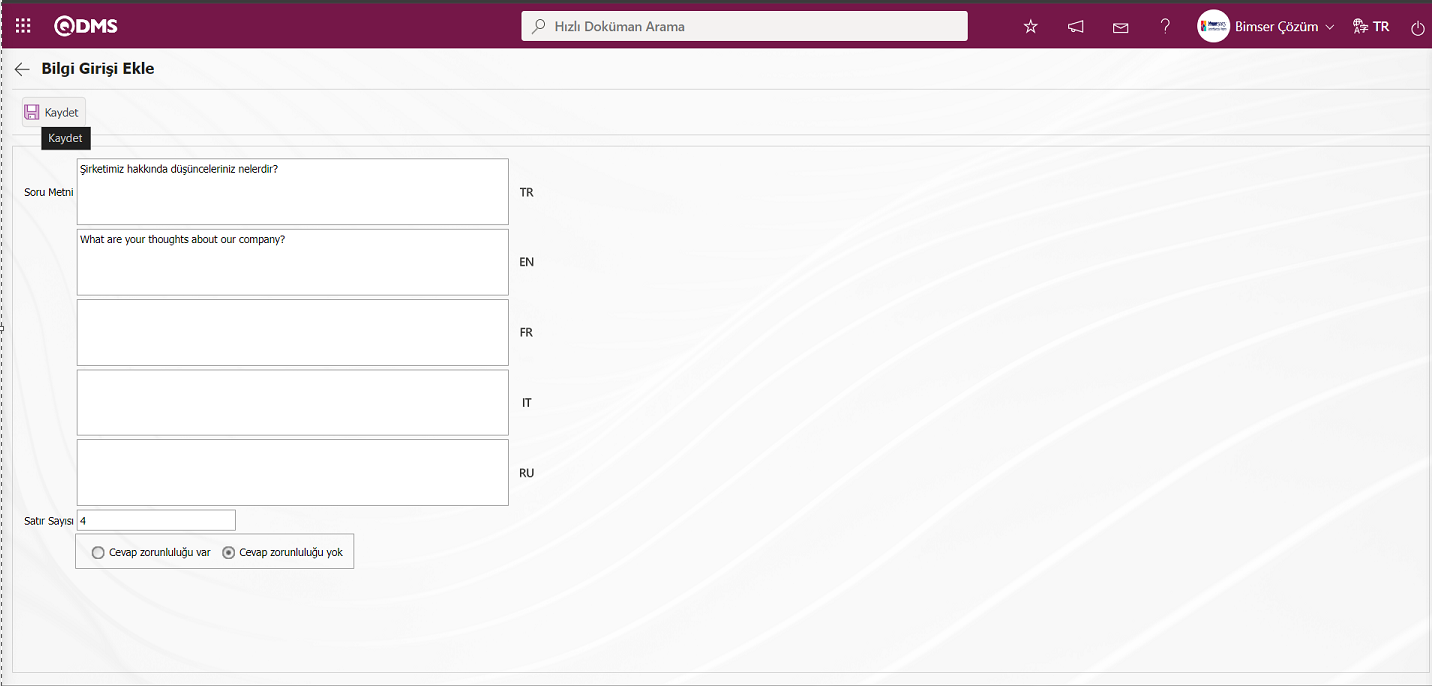
Açılan ekranda ilgili alanlar tanımlanır:
Soru Metni: Bilgi girişi Ekle ekranında sorulacak soru metnin Türkçe alana yazıldığı alandır. Diğer dillerde kullanım olması durumunda ilgili dillerin olduğu alana sorulacak soru verisi girilir.
Satır Sayısı: Bilgi girişi Ekle ekranında satır sayısı bilgisinin girildiği alandır. Metnin büyüklüğünü belirlemek için kullanılır.Bu alan 0 veya 1 olması durumunda cevap verilecek alan tek satır olarak görülür.
Sorulacak sorunun cevap verme zorunluluğu belirlendiği alandır. Sorunun cevap zorunluğu olup, olmamasına göre ilgili alanla ilgili check box’lar işaretlenir.

Cevap zorunluluğu var ise soru cevaplanmadığında kaydetmeye izin verilmez, uyarı mesajı verilir.
Bilgi girişi Ekle ekranında Soru Metni alanında Türkçe ve İngilizce dil karşılıkları yazılarak ekranın sol üst köşesindeki  butonu tıklanarak kayıt işlemi yapılır.
butonu tıklanarak kayıt işlemi yapılır.
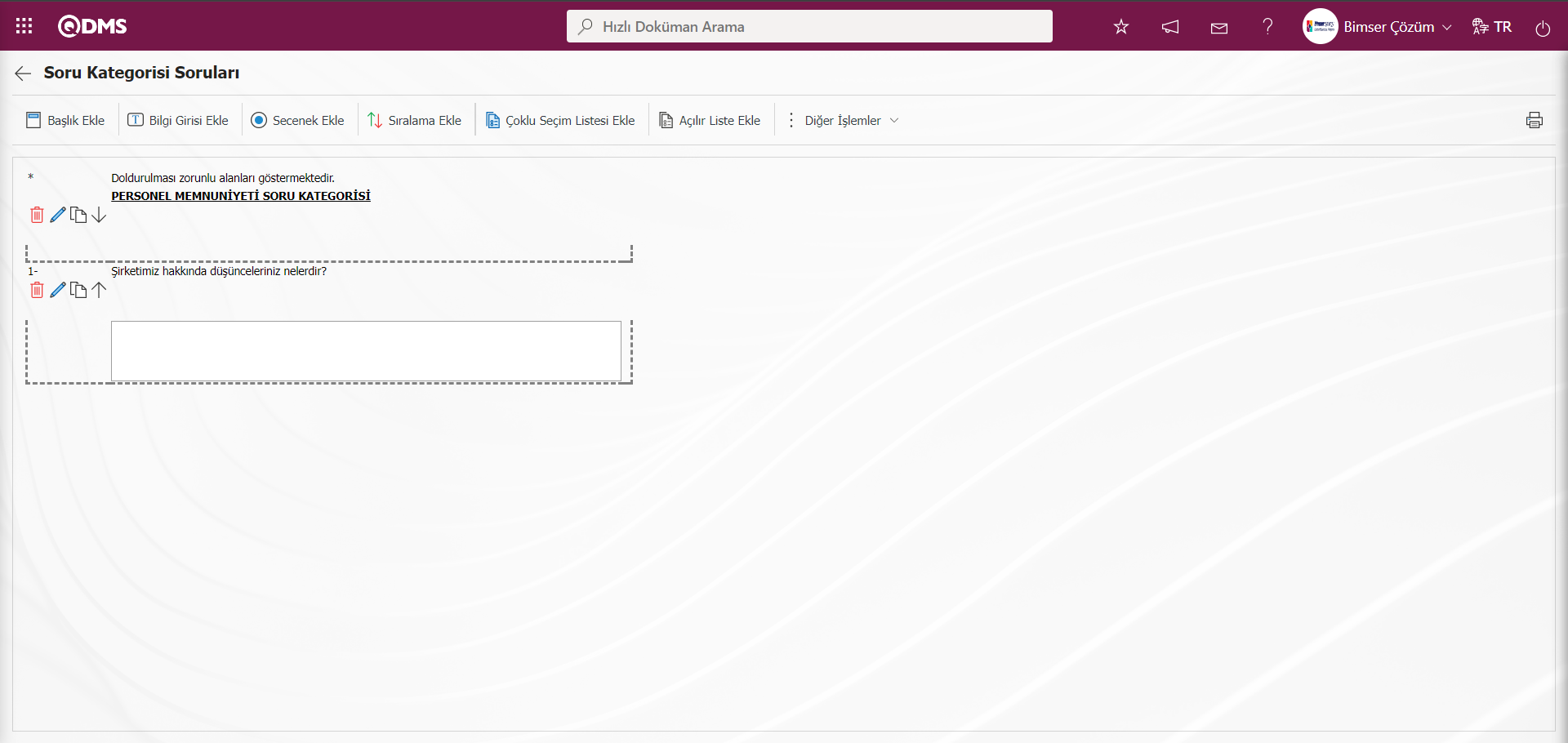
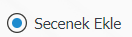 : Verilen cevapların belirtilen seçenekler içinden seçilmesi işlemi yapılan soru tipidir.
: Verilen cevapların belirtilen seçenekler içinden seçilmesi işlemi yapılan soru tipidir.
Soru Kategorisi Soruları ekranında tanımlanan Soru Kategorisine Seçenek Ekle soru tipi eklemek için 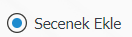 butonu tıklanılır.
butonu tıklanılır.
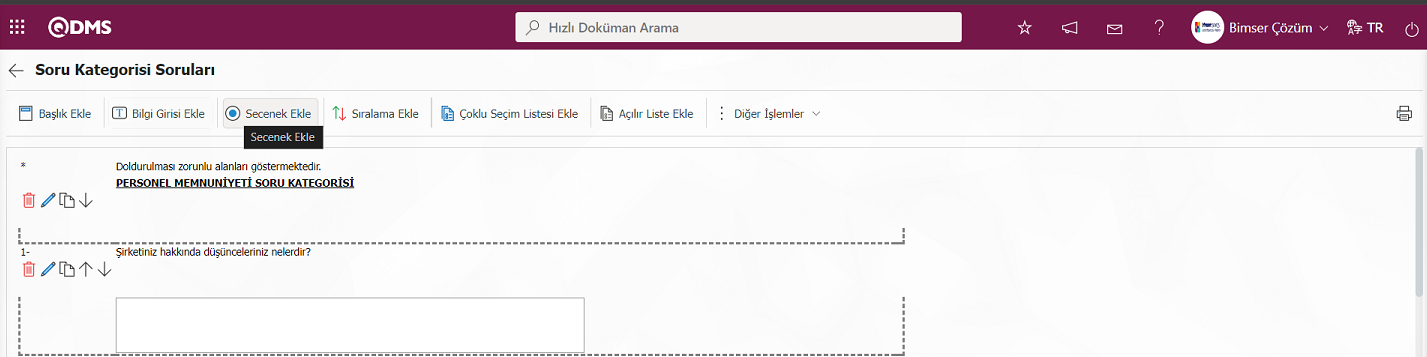
Seçenek Ekle ekranı açılır.
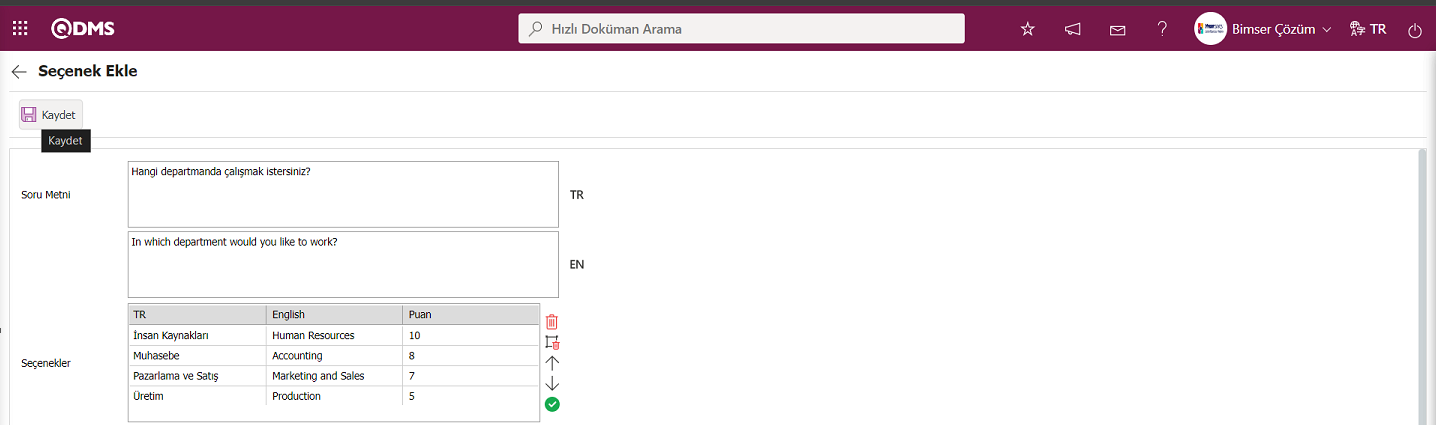
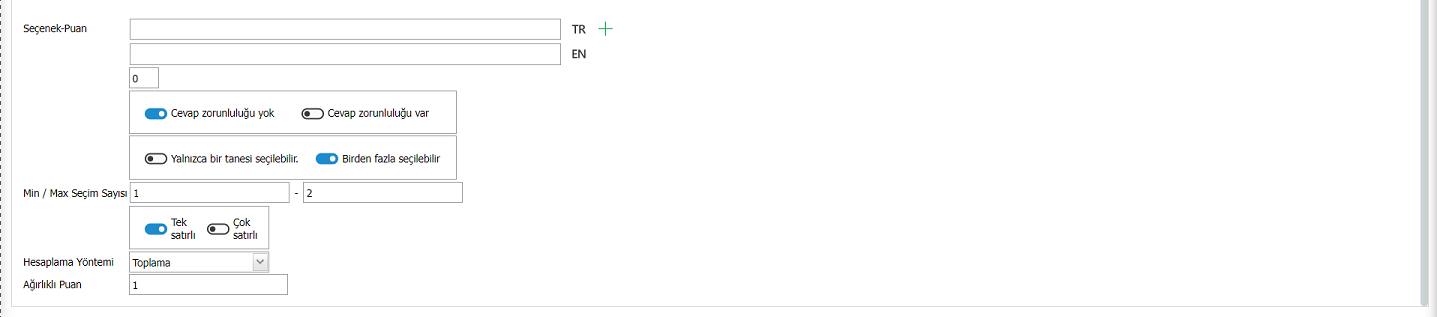
Açılan ekranda ilgili alanlar tanımlanır:
Soru Metni: Seçenek Ekle ekranında sorulacak soru metnin Türkçe alana yazıldığı alandır. Diğer dillerde kullanım olması durumunda ilgili dillerin olduğu alana sorulacak soru verisi girilir.
Seçenekler: Seçenek Ekle ekranında seçeneklerin listesinin yer aldığı alandır.
Seçenek/Puan: Seçenek Ekle ekranında sorunun seçenek ve puan bilgisinin yazıldığı alandır. Eğer anket, puanlı bir anket olacaksa, girilen seçenekler için puan da yazılır.

Ekrandaki bulunan butonlar yardımıyla
 :Seçenekler ekranında seçili seçeneğin seçenek listesinde çıkarma işlemi yapılır.
:Seçenekler ekranında seçili seçeneğin seçenek listesinde çıkarma işlemi yapılır.
 :Seçenekler ekranında tüm seçeneklerin silinme işlemi yapılır.
:Seçenekler ekranında tüm seçeneklerin silinme işlemi yapılır.
 :Seçenekler ekranında seçili seçeneği seçenek listesinde yukarı doğru çıkarma işlemi yapılır.
:Seçenekler ekranında seçili seçeneği seçenek listesinde yukarı doğru çıkarma işlemi yapılır.
 :Seçenekler ekranında seçili seçeneği seçenek listesinde aşağı doğru inme işlemi yapılır.
:Seçenekler ekranında seçili seçeneği seçenek listesinde aşağı doğru inme işlemi yapılır.
 :Seçenekler ekranında seçili seçeneği Seçenek-Puan alanına taşıyarak üzerinde düzenleme ve günceleme işlemine olanak sağlanır.
:Seçenekler ekranında seçili seçeneği Seçenek-Puan alanına taşıyarak üzerinde düzenleme ve günceleme işlemine olanak sağlanır.
Seçenek-Puan alanında sorunun seçeneği ve puan bilgileri yazılarak  butonu tıklanarak Seçenekler listesine eklenir.
butonu tıklanarak Seçenekler listesine eklenir.

Sorulacak sorunun cevap verme zorunluluğu bu alandan belirlenir.

Seçeneklerden 1 veya 1’den fazlasının seçilebilmesi bu alandaki check box’a göre belirlenir.

Seçeneklerin yan yana (Tek Satırlı) veya alt altta (Çok Satırlı) dizili olarak görülmesi sağlanır.
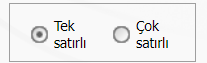
Eğer çok satırlı seçeneği işaretlenirse kolon sayısı diye bir alan çıkar ve sorunun seçenekleri belirlenen değer kadar, kolonda görüntülenir.
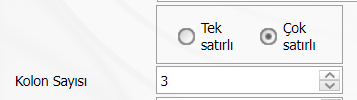
Hesaplama Yöntemi: Seçenek Ekle ekranında Anketin puanlı anket olması durumunda, bu sorunun seçeneklerine verilen puanların hangi yöntemle hesaplanılacağının belirlendiği alandır. Örneğin; 10 kişinin cevaplayacağı anketteki bir sorunun 4 seçeneği ve her bir seçeneğin kendine has puanları vardır. İlk seçeneğin puanının 5 olduğunu varsayarsak, 10 kullanıcının ilk seçeneği seçmesi halinde, bu puanlar toplanarak mı (50) veya ortalaması alınarak mı (5) anketin ortalama puanına dahil edilme durumu belirlenir.

Ağırlıklı Puan: Seçenek Ekle ekranında Anketin puanlı anket olması durumunda sorunun anket içindeki ağırlığının belirlendiği alandır. Tüm sorular eş değer ağırlıktaysa 1 değeri yazılmalıdır. 0 olarak yazıldığı durumda anket puanı hesaplanmaz.

Seçenek Ekle ekranında gerekli alanlarla ilgili bilgiler doldurulduktan sonra ekranın sol üst köşesindeki 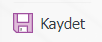 butonu tıklanarak kayıt işlemi gerçekleştirilir.
butonu tıklanarak kayıt işlemi gerçekleştirilir.
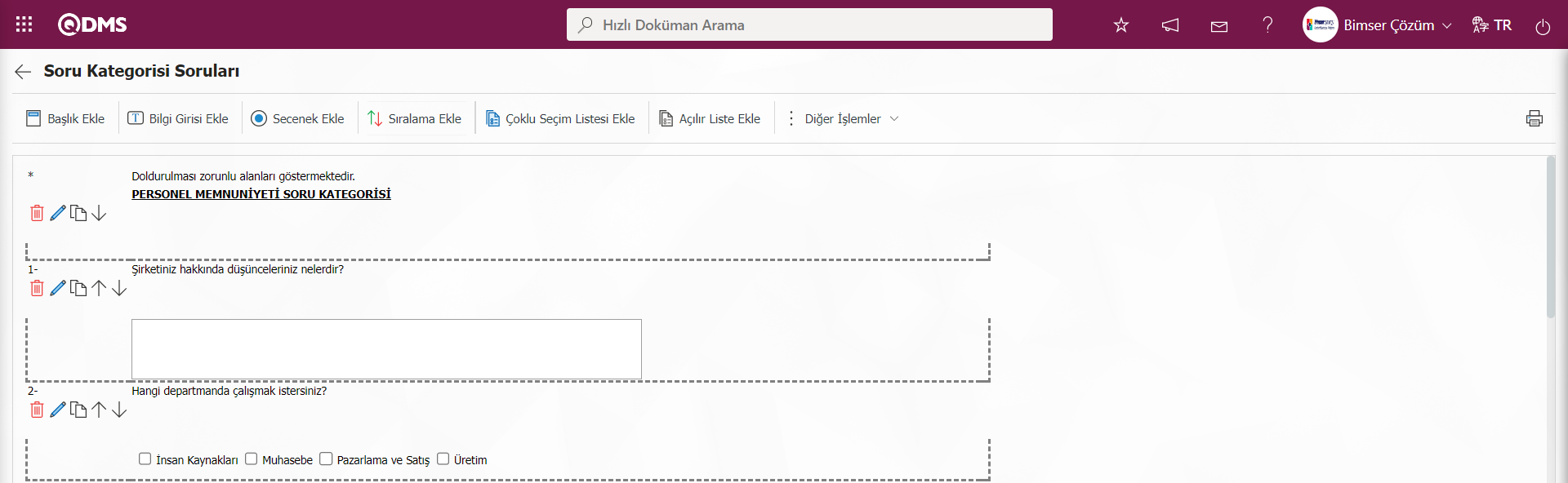
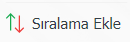 : Bir sorunun seçeneklerinden tüm seçeneklerin tercih edilip, öncelik sırasına göre listelendiği durumda kullanıldığı soru tipidir. Seçenekler çoktan>aza veya azdan>çoğa doğru sıralanır.
: Bir sorunun seçeneklerinden tüm seçeneklerin tercih edilip, öncelik sırasına göre listelendiği durumda kullanıldığı soru tipidir. Seçenekler çoktan>aza veya azdan>çoğa doğru sıralanır.
Soru Kategorisi Soruları ekranında tanımlanan Soru Kategorisine Sıralama Ekle soru tipi eklemek için 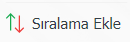 butonu tıklanılır.
butonu tıklanılır.
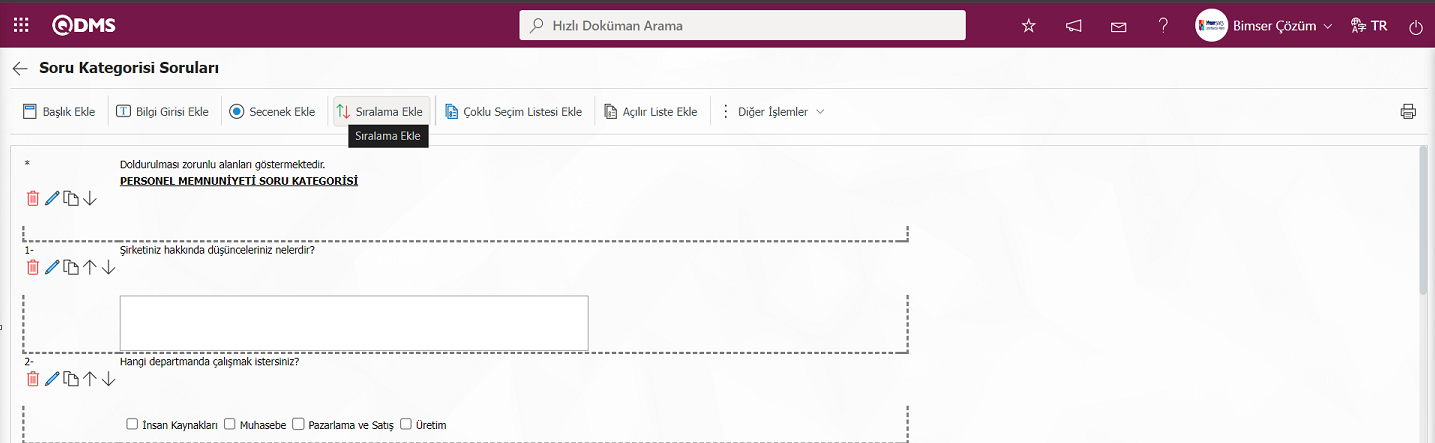
Sıralama Ekle ekranı açılır.
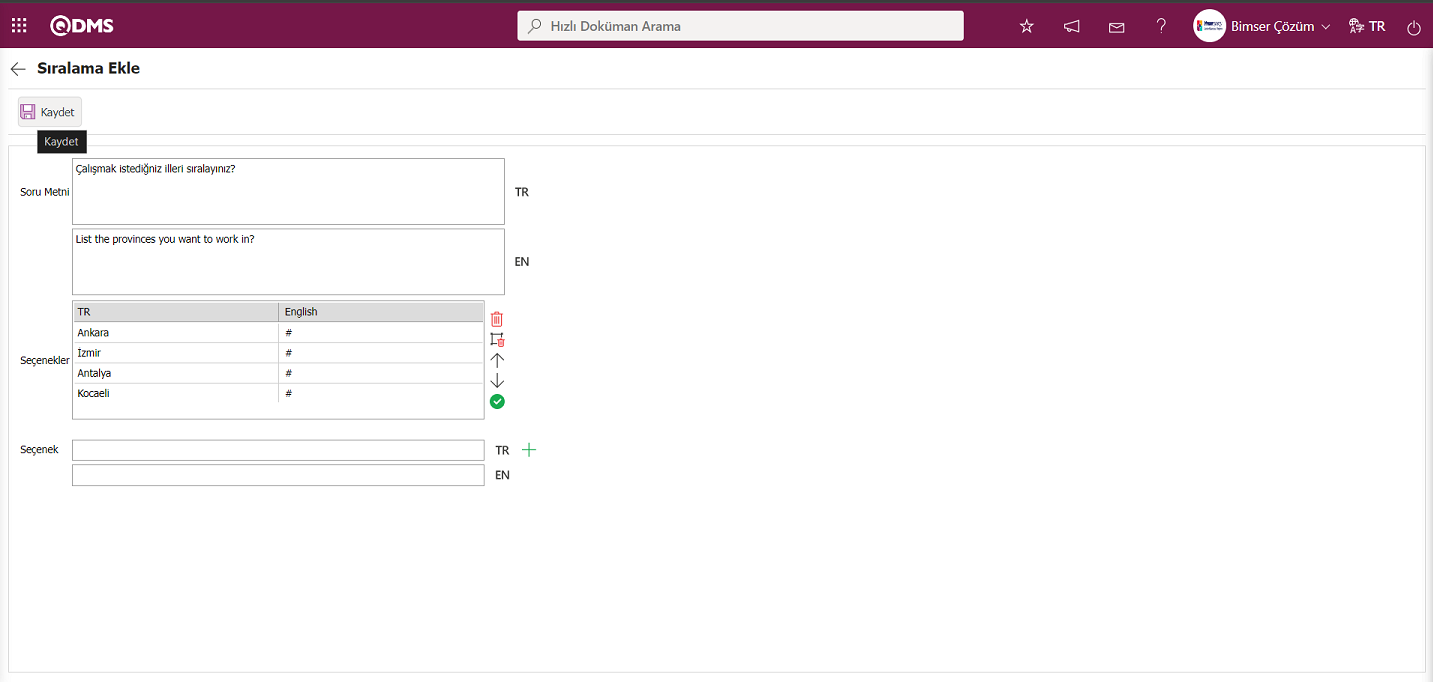
Açılan ekranda ilgili alanlar tanımlanır:
Soru Metni: Sıralama Ekle ekranında sorulacak soru metnin Türkçe alana yazıldığı alandır. Diğer dillerde kullanım olması durumunda ilgili dillerin olduğu alana sorulacak soru verisi girilir.
Seçenekler: Sıralama Ekle ekranından sorulacak soruların seçenekleri listesinin yer aldığı alandır.
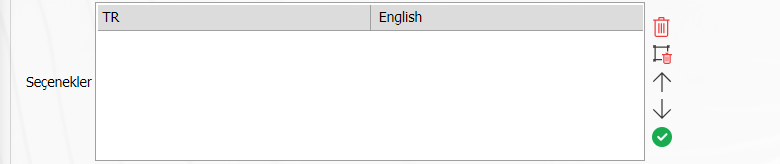
Ekrandaki bulunan butonlar yardımıyla
 :Seçenekler ekranında seçili seçeneğin seçenek listesinde çıkarma işlemi yapılır.
:Seçenekler ekranında seçili seçeneğin seçenek listesinde çıkarma işlemi yapılır.
 :Seçenekler ekranında tüm seçeneklerin silinme işlemi yapılır.
:Seçenekler ekranında tüm seçeneklerin silinme işlemi yapılır.
 :Seçenekler ekranında seçili seçeneği seçenek listesinde yukarı doğru çıkarma işlemi yapılır.
:Seçenekler ekranında seçili seçeneği seçenek listesinde yukarı doğru çıkarma işlemi yapılır.
 :Seçenekler ekranında seçili seçeneği seçenek listesinde aşağı doğru inme işlemi yapılır.
:Seçenekler ekranında seçili seçeneği seçenek listesinde aşağı doğru inme işlemi yapılır.
 :Seçenekler ekranında seçili seçeneği Seçenek-Puan alanına taşıyarak üzerinde düzenleme ve günceleme işlemine olanak sağlanır.
:Seçenekler ekranında seçili seçeneği Seçenek-Puan alanına taşıyarak üzerinde düzenleme ve günceleme işlemine olanak sağlanır.
Seçenek: Sıralama Ekle ekranında seçeneklerin yazıldığı alandır. İlgili alanda seçenek bilgisinin Türkçe ve İngilizce Dil karşılıkları yazılarak  butonu ile Seçenekler listesine eklenir.
butonu ile Seçenekler listesine eklenir.

Sıralama Ekle ekranında gerekli alanlarla ilgili bilgiler doldurulduktan sonra ekranın sol üst köşesindeki  butonu tıklanarak kayıt işlemi gerçekleştirilir.
butonu tıklanarak kayıt işlemi gerçekleştirilir.
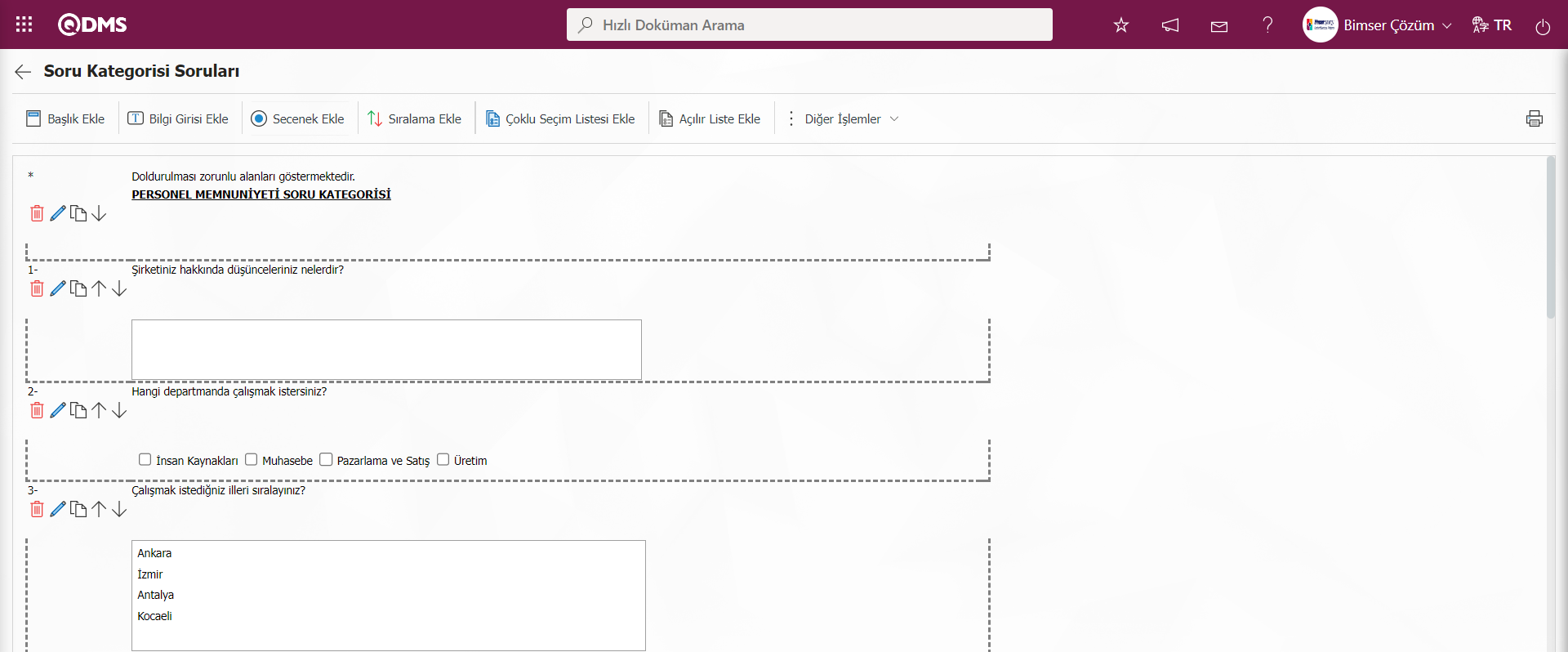
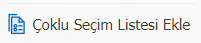 .Oluşturmak istenilen soruda çok fazla şık mevcutsa ve bunların check list gibi seçilmesi işleminin yapıldığı soru tipidir.
.Oluşturmak istenilen soruda çok fazla şık mevcutsa ve bunların check list gibi seçilmesi işleminin yapıldığı soru tipidir.
Soru Kategorisi Soruları ekranında tanımlanan Soru Kategorisine Çoklu Seçim Listesi Ekle soru tipi eklemek için 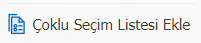 butonu tıklanılır.
butonu tıklanılır.
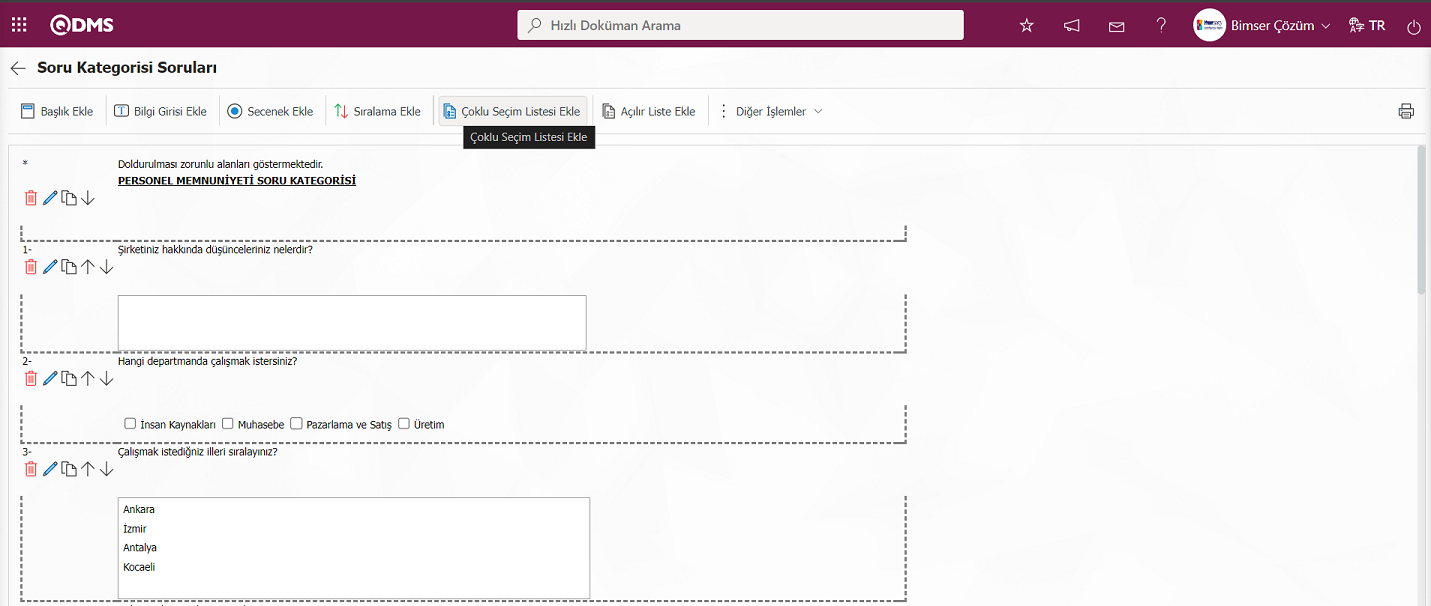
Çoklu Seçim Listesi ekranı açılır.
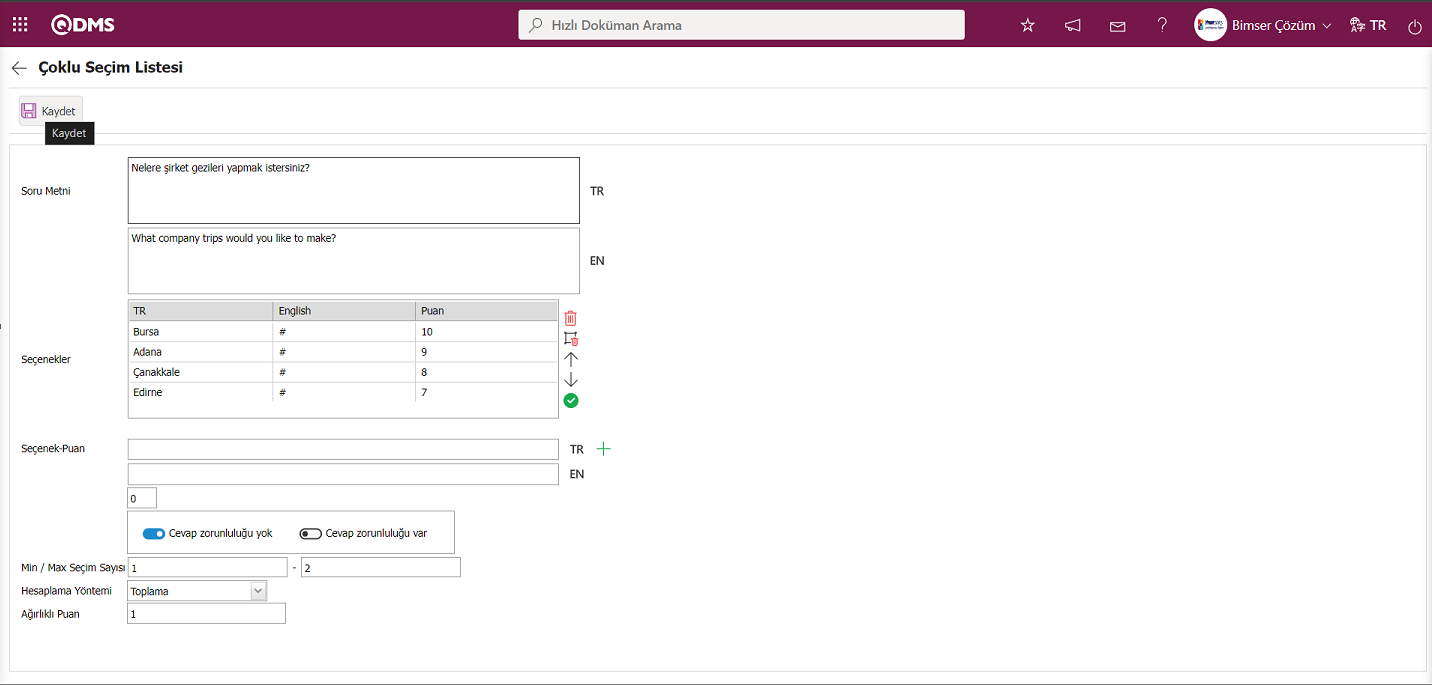
Açılan ekranda ilgili alanlar tanımlanır:
Soru Metni: Çoklu Seçim Listesi ekranında sorulacak soru metnin Türkçe alana yazıldığı alandır. Diğer dillerde kullanım olması durumunda ilgili dillerin olduğu alana sorulacak soru verisi girilir.
Seçenekler: Çoklu Seçim Listesi ekranından sorulacak soruların seçenekleri listesinin yer aldığı alandır.
Seçenek/Puan: Çoklu Seçim Listesi ekranında sorunun seçenekleri yazıldığı alandır. Eğer anket, puanlı bir anket olacaksa, girilen seçenekler için puan da yazılır.

Ekrandaki bulunan butonlar yardımıyla
 :Seçenekler ekranında seçili seçeneğin seçenek listesinde çıkarma işlemi yapılır.
:Seçenekler ekranında seçili seçeneğin seçenek listesinde çıkarma işlemi yapılır.
 :Seçenekler ekranında tüm seçeneklerin silinme işlemi yapılır.
:Seçenekler ekranında tüm seçeneklerin silinme işlemi yapılır.
 :Seçenekler ekranında seçili seçeneği seçenek listesinde yukarı doğru çıkarma işlemi yapılır.
:Seçenekler ekranında seçili seçeneği seçenek listesinde yukarı doğru çıkarma işlemi yapılır.
 :Seçenekler ekranında seçili seçeneği seçenek listesinde aşağı doğru inme işlemi yapılır.
:Seçenekler ekranında seçili seçeneği seçenek listesinde aşağı doğru inme işlemi yapılır.
 :Seçenekler ekranında seçili seçeneği Seçenek-Puan alanına taşıyarak üzerinde düzenleme ve günceleme işlemine olanak sağlanır.
:Seçenekler ekranında seçili seçeneği Seçenek-Puan alanına taşıyarak üzerinde düzenleme ve günceleme işlemine olanak sağlanır.
Seçenek-Puan alanında sorunun seçeneği ve puan bilgileri yazılarak  butonu tıklanarak Seçenekler listesine eklenir.
butonu tıklanarak Seçenekler listesine eklenir.
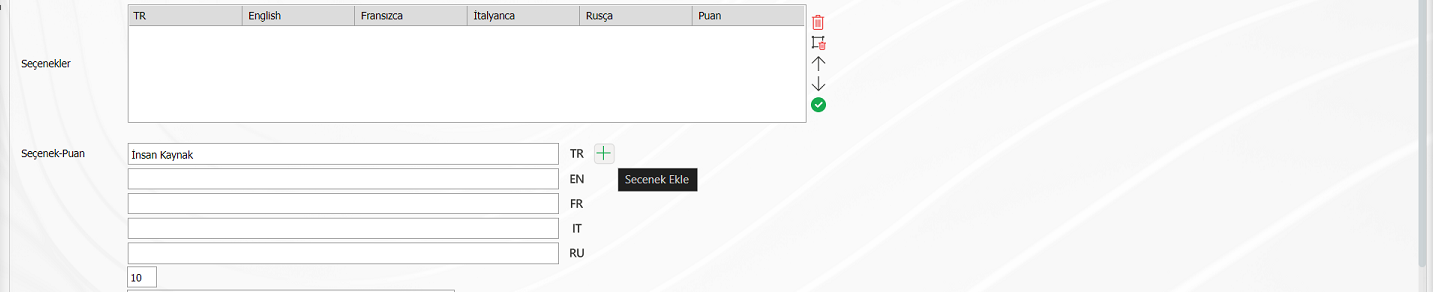
Sorulacak sorunun cevap verme zorunluluğu bu alandan belirlenir.

Çoklu Seçim Listesi ekranında maksimum ve minimum seçilecek seçenek sayısıın seçildiği alandır.

Hesaplama Yöntemi: Çoklu Seçim Listesi ekranında Anketin puanlı anket olması durumunda, bu sorunun seçeneklerine verilen puanların hangi yöntemle hesaplanılacağının belirlendiği alandır. Örneğin; 10 kişinin cevaplayacağı anketteki bir sorunun 4 seçeneği ve her bir seçeneğin kendine has puanları vardır. İlk seçeneğin puanının 5 olduğunu varsayarsak, 10 kullanıcının ilk seçeneği seçmesi halinde, bu puanlar toplanarak mı (50) veya ortalaması alınarak mı (5) anketin ortalama puanına dahil edilme durumu belirlenir.

Ağırlıklı Puan: Çoklu Seçim Listesi ekranında Anketin puanlı anket olması durumunda sorunun anket içindeki ağırlığının belirlendiği alandır. Tüm sorular eş değer ağırlıktaysa 1 değeri yazılmalıdır. 0 olarak yazıldığı durumda anket puanı hesaplanmaz.

Çoklu Seçim Listesi ekranında gerekli alanlar ilgili bilgiler girildikten sonra ekranın sol üst köşesindeki  butonu tıklanarak kayıt işlemi yapılır.
butonu tıklanarak kayıt işlemi yapılır.
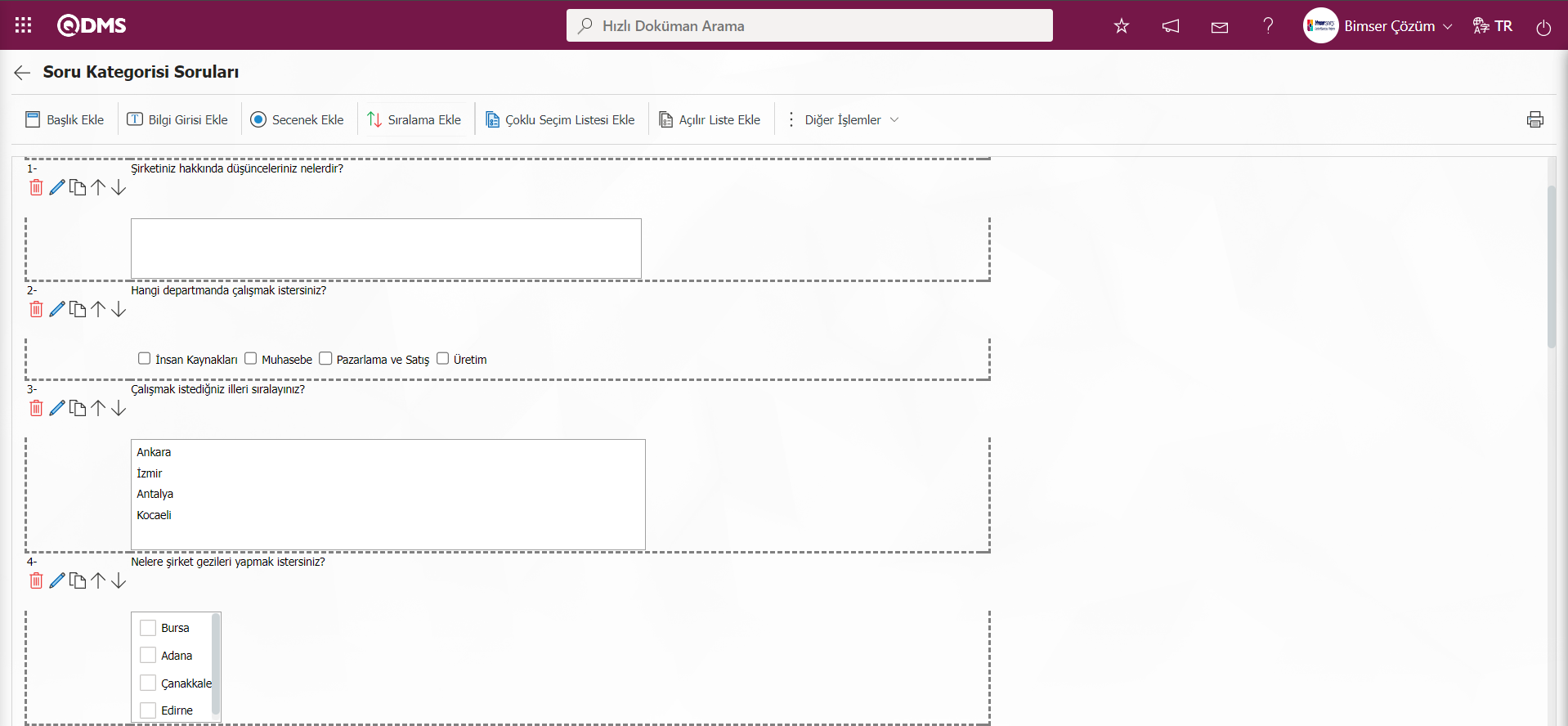
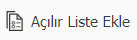 : Sorulan sorunun açılır listeden tek cevap seçilmesi durumunda kullanılacak soru tipidir.
: Sorulan sorunun açılır listeden tek cevap seçilmesi durumunda kullanılacak soru tipidir.
Soru Kategorisi Soruları ekranında tanımlanan Soru Kategorisine Açılır Liste Ekle Soru Tipi soru tipi eklemek için 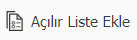 butonu tıklanılır.
butonu tıklanılır.
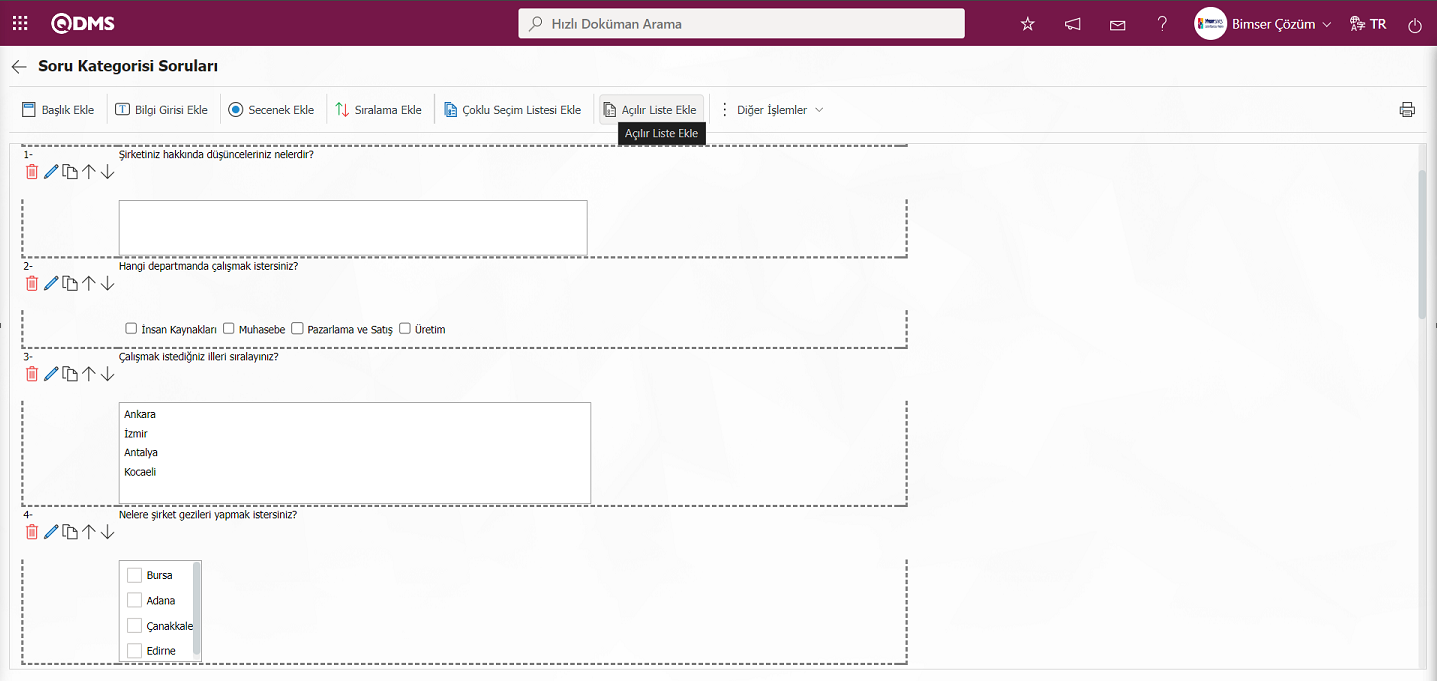
Açılır Liste ekranı açılır.
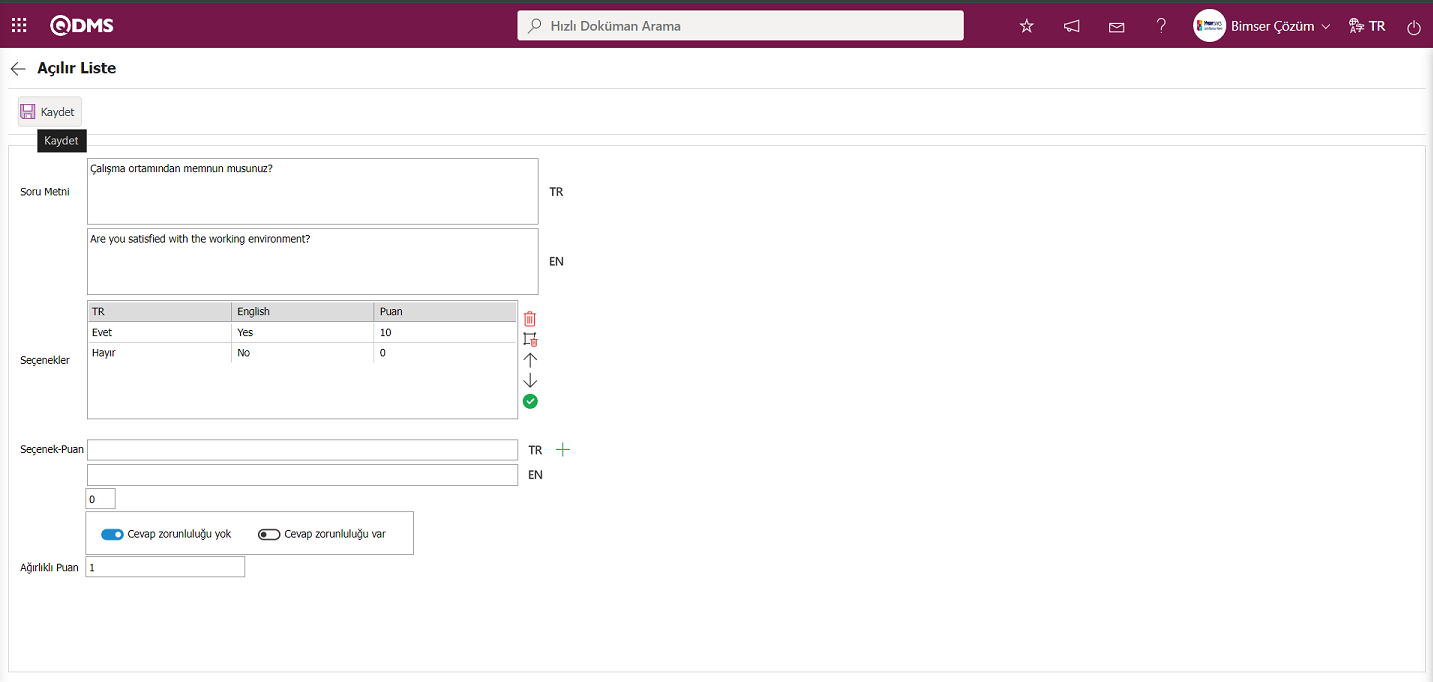
Açılan ekranda ilgili alanlar tanımlanır:
Soru Metni: Açılır Liste ekranında sorulacak soru metnin Türkçe alana yazıldığı alandır. Diğer dillerde kullanım olması durumunda ilgili dillerin olduğu alana sorulacak soru verisi girilir.
Seçenekler: Açılır Liste ekranında seçenek listesinin yer aldığı alandır.
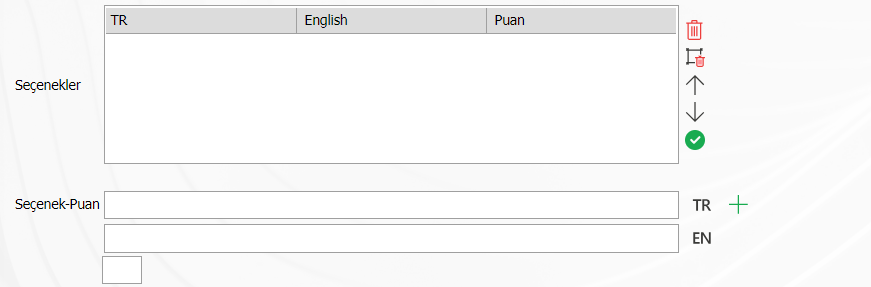
Ekrandaki bulunan butonlar yardımıyla
 :Seçenekler ekranında seçili seçeneğin seçenek listesinde çıkarma işlemi yapılır.
:Seçenekler ekranında seçili seçeneğin seçenek listesinde çıkarma işlemi yapılır.
 :Seçenekler ekranında tüm seçeneklerin silinme işlemi yapılır.
:Seçenekler ekranında tüm seçeneklerin silinme işlemi yapılır.
 :Seçenekler ekranında seçili seçeneği seçenek listesinde yukarı doğru çıkarma işlemi yapılır.
:Seçenekler ekranında seçili seçeneği seçenek listesinde yukarı doğru çıkarma işlemi yapılır.
 :Seçenekler ekranında seçili seçeneği seçenek listesinde aşağı doğru inme işlemi yapılır.
:Seçenekler ekranında seçili seçeneği seçenek listesinde aşağı doğru inme işlemi yapılır.
 :Seçenekler ekranında seçili seçeneği Seçenek-Puan alanına taşıyarak üzerinde düzenleme ve günceleme işlemine olanak sağlanır.
:Seçenekler ekranında seçili seçeneği Seçenek-Puan alanına taşıyarak üzerinde düzenleme ve günceleme işlemine olanak sağlanır.
Seçenekler: Açılır Liste ekranında seçeneklerin listesinin yer aldığı alandır.
Seçenek/Puan: Açılır Liste ekranında sorunun seçenekleri yazıldığı alandır. Eğer anket, puanlı bir anket olacaksa, girilen seçenekler için puan da yazılır.
Seçenek-Puan alanında sorunun seçeneği ve puan bilgileri yazılarak  butonu tıklanarak Seçenekler listesine eklenir.
butonu tıklanarak Seçenekler listesine eklenir.

Ağırlık Puan: Açılır Liste ekranında ekranında Anketin puanlı anket olması durumunda sorunun anket içindeki ağırlığının belirlendiği alandır. Tüm sorular eş değer ağırlıktaysa 1 değeri yazılmalıdır. 0 olarak yazıldığı durumda anket puanı hesaplanmaz.
Açılır Listesi ekranında gerekli alanlar ilgili bilgiler girildikten sonra ekranın sol üst köşesindeki  butonu tıklanarak kayıt işlemi yapılır.
butonu tıklanarak kayıt işlemi yapılır.
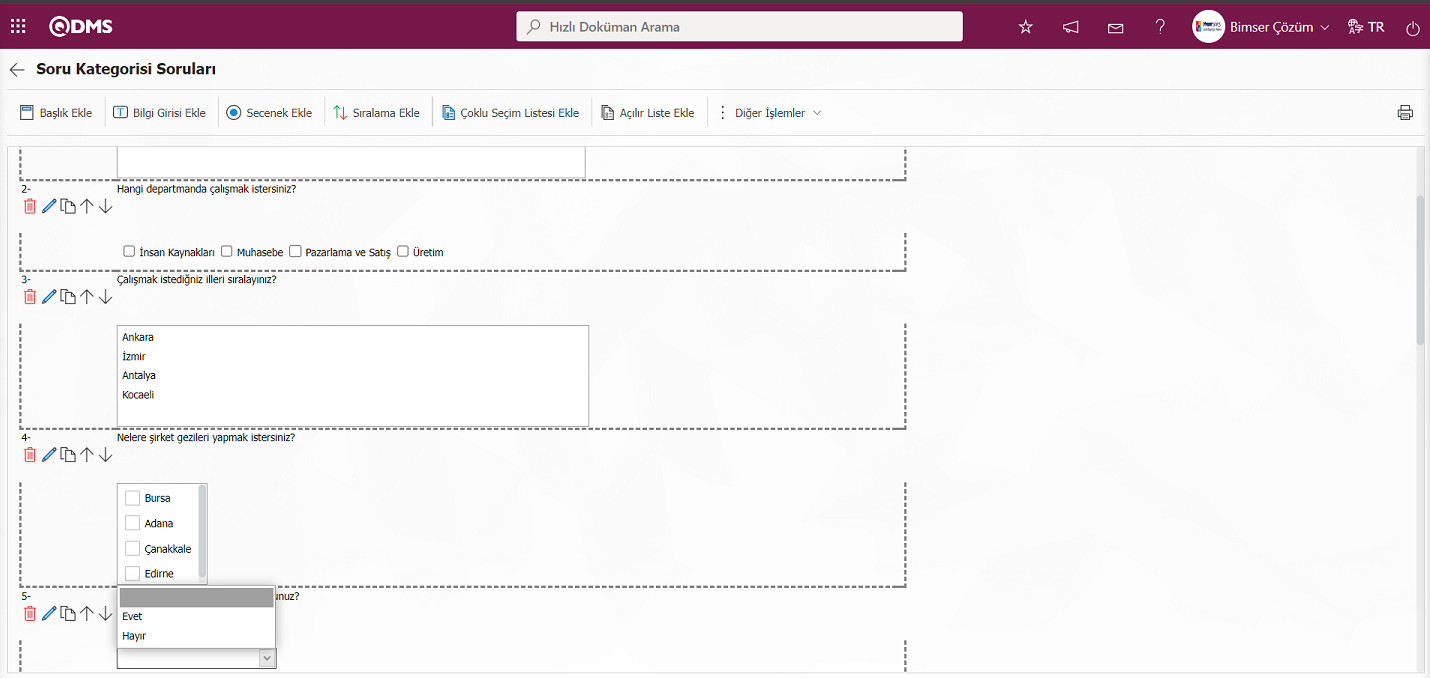
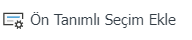 : Bu soru tipi QDMS’de tanımlı personel, müşteri, departman, şirket profili ve ürün alanlarındaki listelerin seçilmesini sağlandığı soru tipidir.
: Bu soru tipi QDMS’de tanımlı personel, müşteri, departman, şirket profili ve ürün alanlarındaki listelerin seçilmesini sağlandığı soru tipidir.
Soru Kategorisi Soruları ekranında tanımlanan Soru Kategorisine Ön Tanımlı Seçim Ekle Soru Tipi soru tipi eklemek için 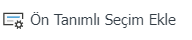 butonu tıklanılır.
butonu tıklanılır.
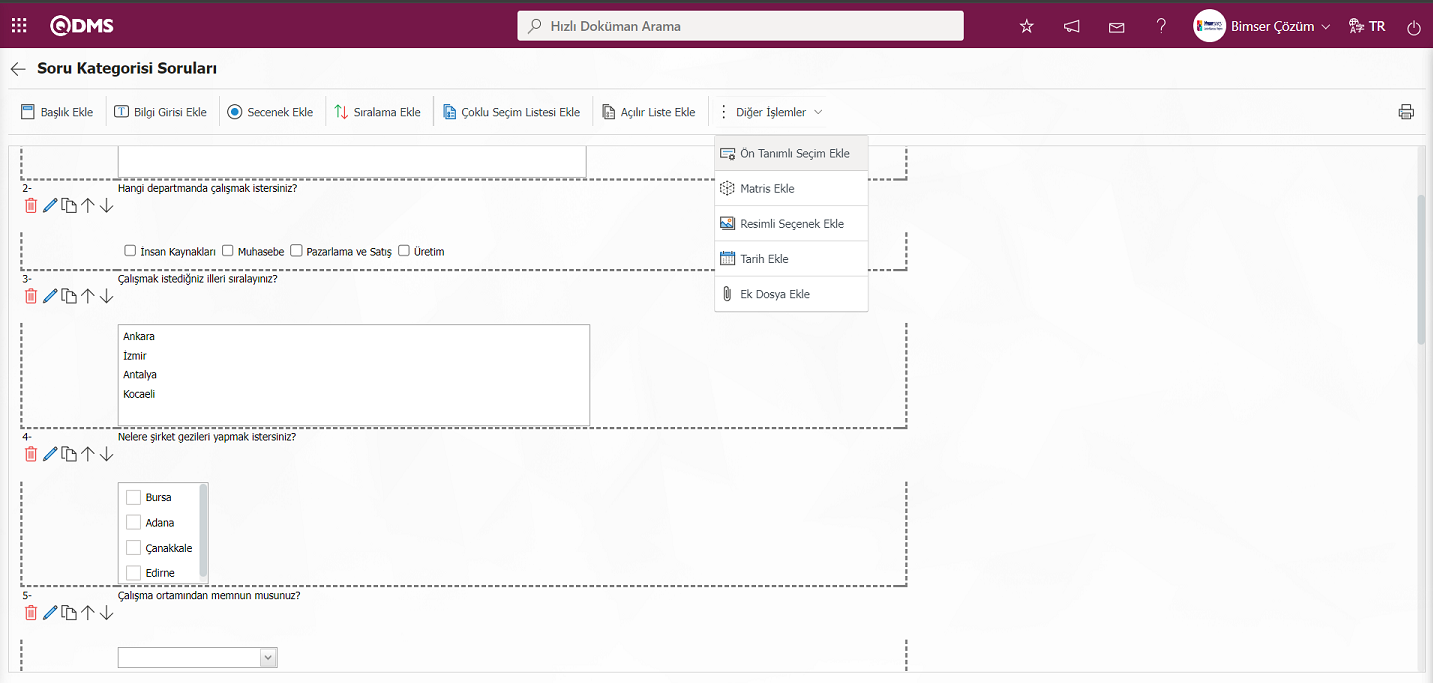
Ön Tanımlı Seçim Ekle ekranı açılır.
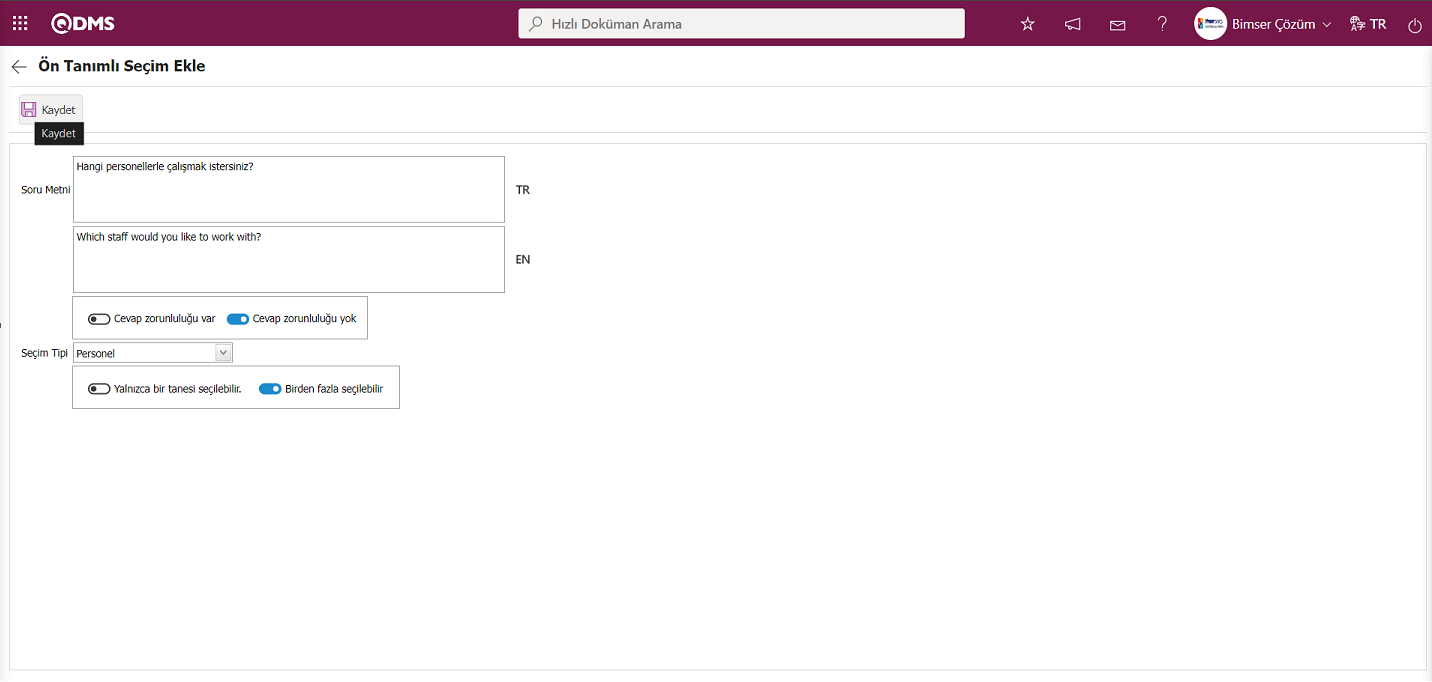
Açılan ekranda ilgili alanlar tanımlanır:
Soru Metni: Ön Tanımlı Seçim Ekle ekranında sorulacak soru metnin Türkçe alana yazıldığı alandır. Diğer dillerde kullanım olması durumunda ilgili dillerin olduğu alana sorulacak soru verisi girilir.
Seçim Tipi: Ön Tanımlı Seçim Ekle ekranında açılır liste tıklanarak açılan QDMS’de tanımlı personel, müşteri, departman, şirket profili ve ürün seçeneklerinde seçim yapıldığı alandır.
Seçeneklerden 1 veya 1’den fazlasının seçilebilmesi bu alandaki check box’a göre belirlenir.

Ön Tanımlı Seçim Ekle ekranında gerekli alanlar ilgili bilgiler girildikten sonra ekranın sol üst köşesindeki  butonu tıklanarak kayıt işlemi yapılır.
butonu tıklanarak kayıt işlemi yapılır.
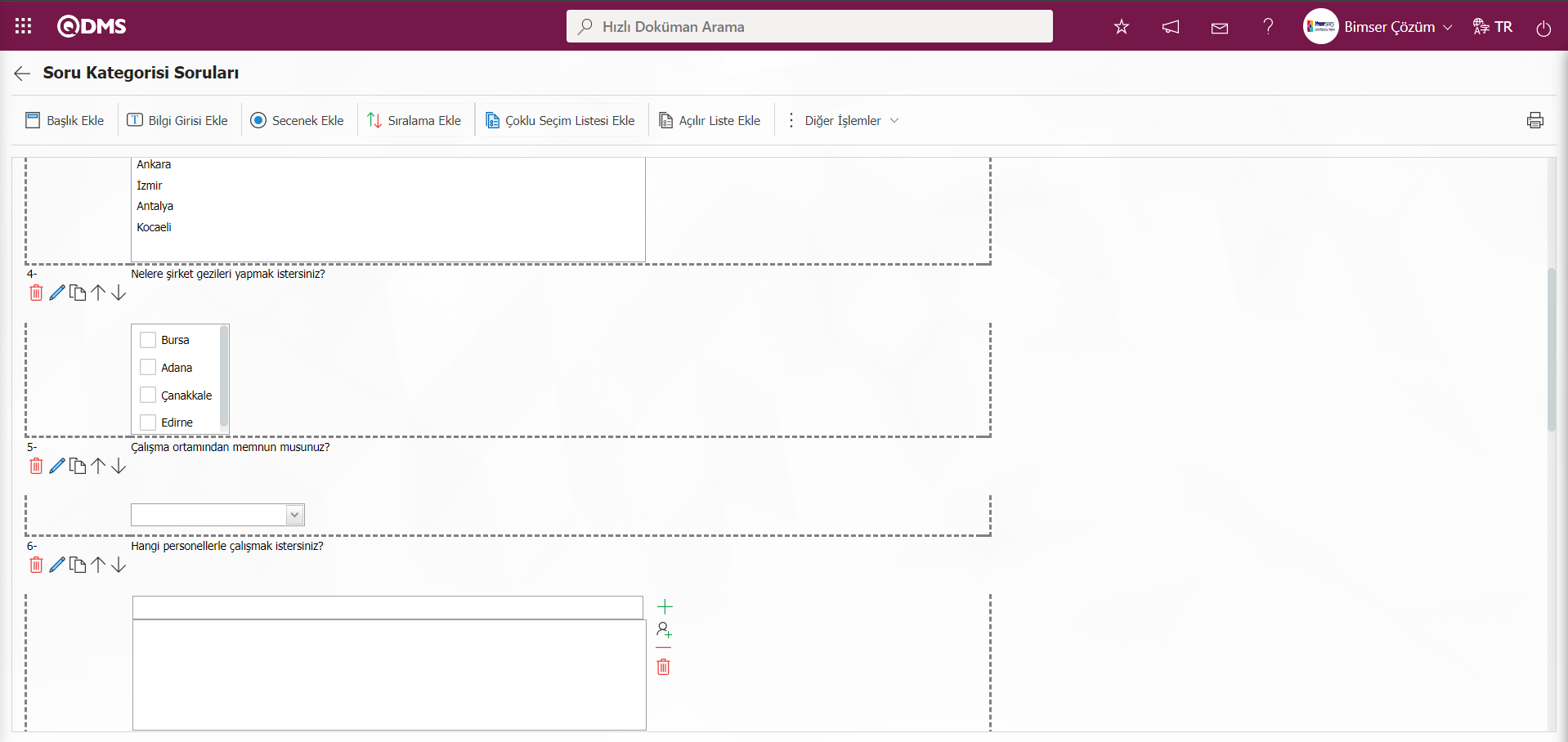
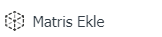 :Soru metni altında alt soruların tanımlama işlemi yapıldığı matris şeklinde oluşturulan soru tipidir.
:Soru metni altında alt soruların tanımlama işlemi yapıldığı matris şeklinde oluşturulan soru tipidir.
Soru Kategorisi Soruları ekranında tanımlanan Soru Kategorisine Matris Ekle Soru Tipi soru tipi eklemek için 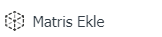 butonu tıklanılır.
butonu tıklanılır.
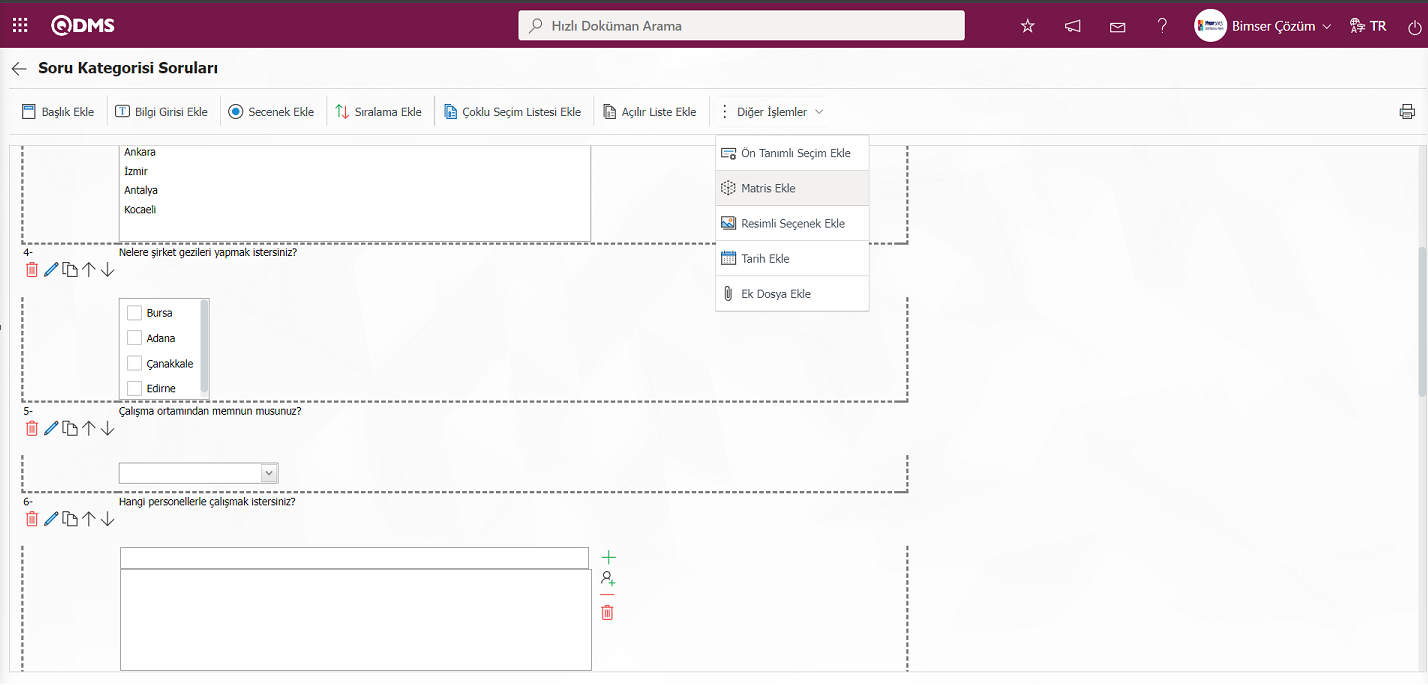
Matris ekranı açılır.
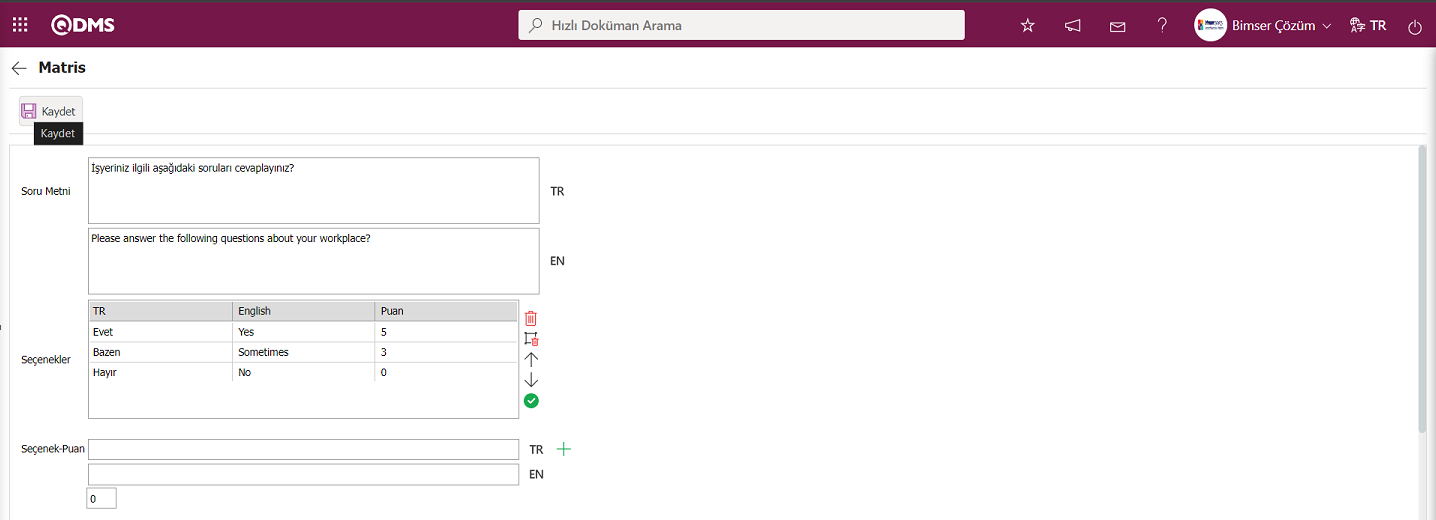
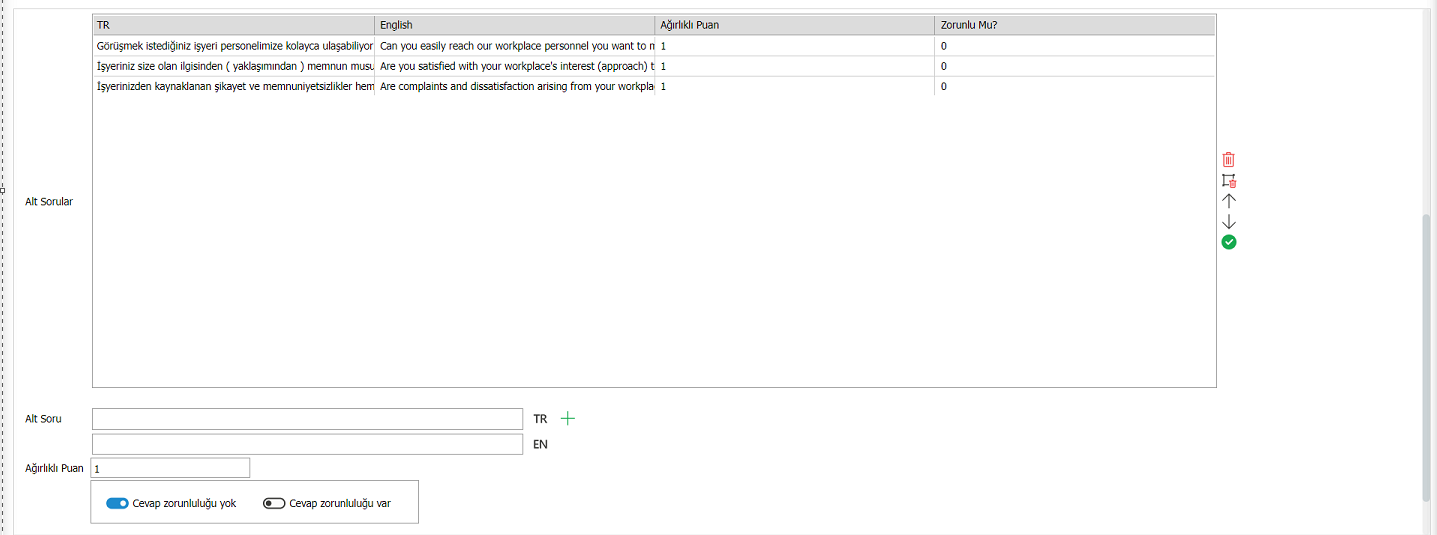
Açılan ekranda ilgili alanlar tanımlanır:
Soru Metni: Matris ekranında sorulacak soru metnin Türkçe alana yazıldığı alandır. Diğer dillerde kullanım olması durumunda ilgili dillerin olduğu alana sorulacak soru verisi girilir.
Seçenek/Puan: Matris ekranında sorunun seçenekleri yazıldığı alandır. Eğer anket, puanlı bir anket olacaksa, girilen seçenekler için puan da yazılır.

Ekrandaki bulunan butonlar yardımıyla
 :Seçenekler ekranında seçili seçeneğin seçenek listesinde çıkarma işlemi yapılır.
:Seçenekler ekranında seçili seçeneğin seçenek listesinde çıkarma işlemi yapılır.
 :Seçenekler ekranında tüm seçeneklerin silinme işlemi yapılır.
:Seçenekler ekranında tüm seçeneklerin silinme işlemi yapılır.
 :Seçenekler ekranında seçili seçeneği seçenek listesinde yukarı doğru çıkarma işlemi yapılır.
:Seçenekler ekranında seçili seçeneği seçenek listesinde yukarı doğru çıkarma işlemi yapılır.
 :Seçenekler ekranında seçili seçeneği seçenek listesinde aşağı doğru inme işlemi yapılır.
:Seçenekler ekranında seçili seçeneği seçenek listesinde aşağı doğru inme işlemi yapılır.
 :Seçenekler ekranında seçili seçeneği Seçenek-Puan alanına taşıyarak üzerinde düzenleme ve günceleme işlemine olanak sağlanır.
:Seçenekler ekranında seçili seçeneği Seçenek-Puan alanına taşıyarak üzerinde düzenleme ve günceleme işlemine olanak sağlanır.
Seçenekler: Matris ekranında seçeneklerin listesinin yer aldığı alandır.
Seçenek-Puan alanında sorunun seçeneği ve puan bilgileri yazılarak  butonu tıklanarak Seçenekler listesine eklenir.
butonu tıklanarak Seçenekler listesine eklenir.

Alt Sorular: Matris ekranında eklenen Alt soruların listesinin yer aldığı alandır.

Ekrandaki bulunan butonlar yardımıyla
 :Alt Sorular ekranında seçili alt soruyu Alt Sorular listesinde çıkarma işlemi yapılır.
:Alt Sorular ekranında seçili alt soruyu Alt Sorular listesinde çıkarma işlemi yapılır.
 : Alt Sorular ekranında tüm alt soruların silinme işlemi yapılır.
: Alt Sorular ekranında tüm alt soruların silinme işlemi yapılır.
 :Alt Sorular ekranında seçili alt soruyu alt soru listesinde yukarı doğru çıkarma işlemi yapılır.
:Alt Sorular ekranında seçili alt soruyu alt soru listesinde yukarı doğru çıkarma işlemi yapılır.
 :Alt Sorular ekranında alt soruyu alt soruyu listesinde aşağı doğru inme işlemi yapılır.
:Alt Sorular ekranında alt soruyu alt soruyu listesinde aşağı doğru inme işlemi yapılır.
 :Alt Sorular ekranında seçili alt soruyu Seçenek-Puan alanına taşıyarak üzerinde düzenleme ve günceleme işlemine olanak sağlanır.
:Alt Sorular ekranında seçili alt soruyu Seçenek-Puan alanına taşıyarak üzerinde düzenleme ve günceleme işlemine olanak sağlanır.
Alt Soru: Matris ekranında alt soruların yazıldığı alandır.
Alt Soru alanında Alt Soru bilgisi yazılarak  butonu tıklanarak Alt Sorular listesine eklenir.
butonu tıklanarak Alt Sorular listesine eklenir.

Ağırlık Puan : Matris ekranında Anketin puanlı anket olması durumunda sorunun anket içindeki ağırlığının belirlendiği alandır. Tüm sorular eş değer ağırlıktaysa 1 değeri yazılmalıdır. 0 olarak yazıldığı durumda anket puanı hesaplanmaz.
Sorulacak sorunun cevap verme zorunluluğu bu alandan belirlenir.

Seçeneklerden 1 veya 1’den fazlasının seçilebilmesi bu alandaki check box’a göre belirlenir.

Matris ekranında gerekli alanlar ilgili bilgiler girildikten sonra ekranın sol üst köşesindeki  butonu tıklanarak kayıt işlemi yapılır.
butonu tıklanarak kayıt işlemi yapılır.
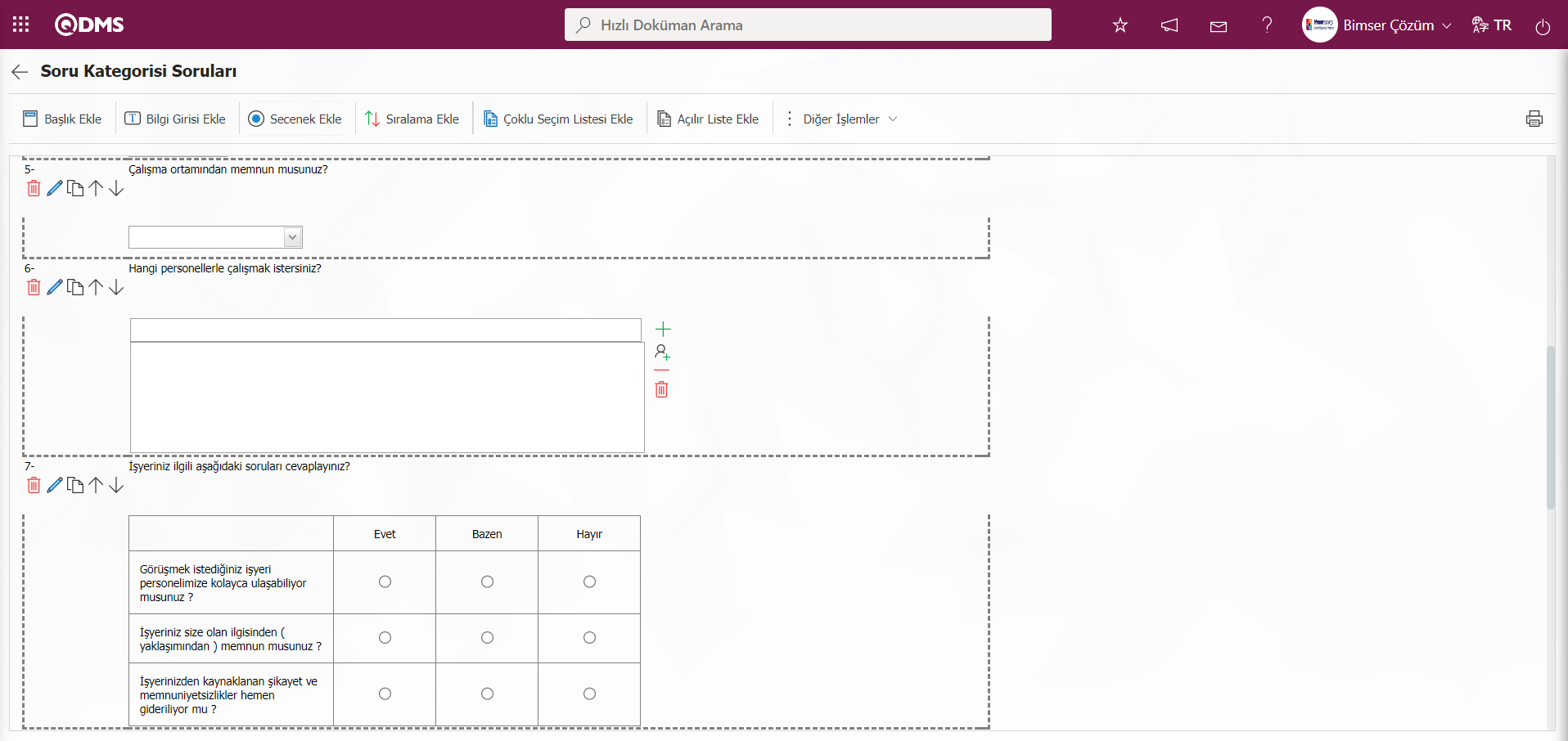
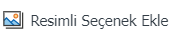 : Soru metni alanında resim eklendiği ve seçeklerinde resim ekleme işlemi yapıldığı resimli matris şeklindeki soru tipidir.
: Soru metni alanında resim eklendiği ve seçeklerinde resim ekleme işlemi yapıldığı resimli matris şeklindeki soru tipidir.
Soru Kategorisi Soruları ekranında tanımlanan Soru Kategorisine Resimli Seçenek Ekle Soru Tipi soru tipi eklemek için 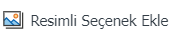 butonu tıklanılır.
butonu tıklanılır.
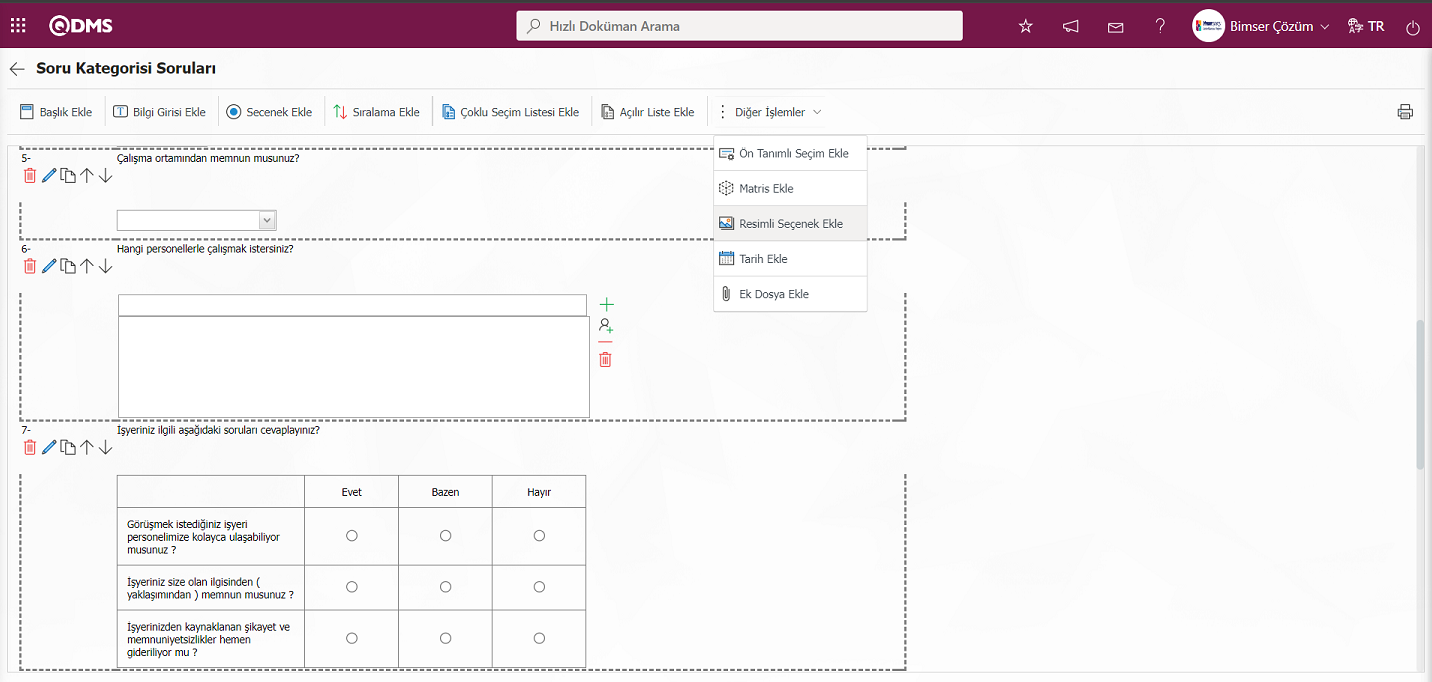
Resimli Seçenek ekranı açılır.
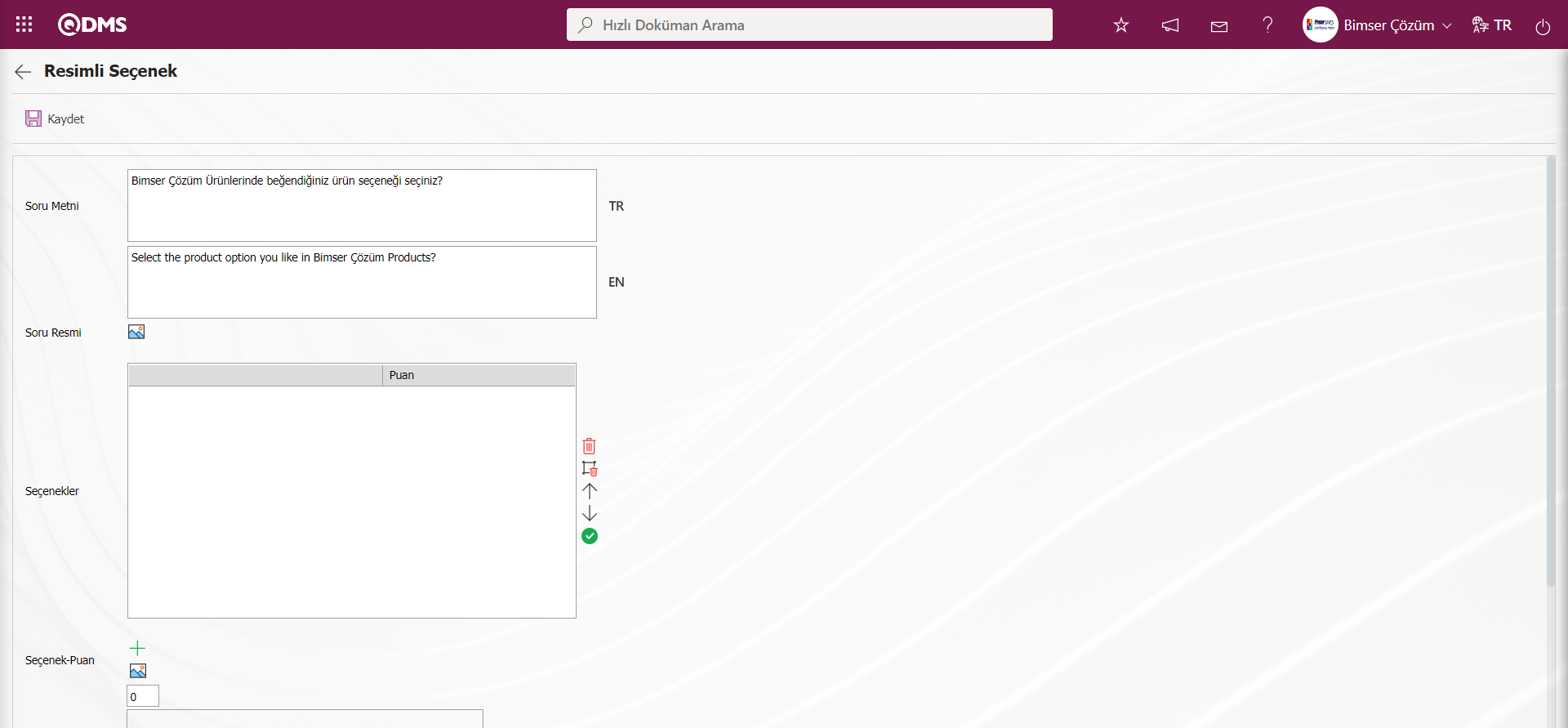
 butonu tıklanarak soru metnin resim ekleme işlemi yapılır.
butonu tıklanarak soru metnin resim ekleme işlemi yapılır.
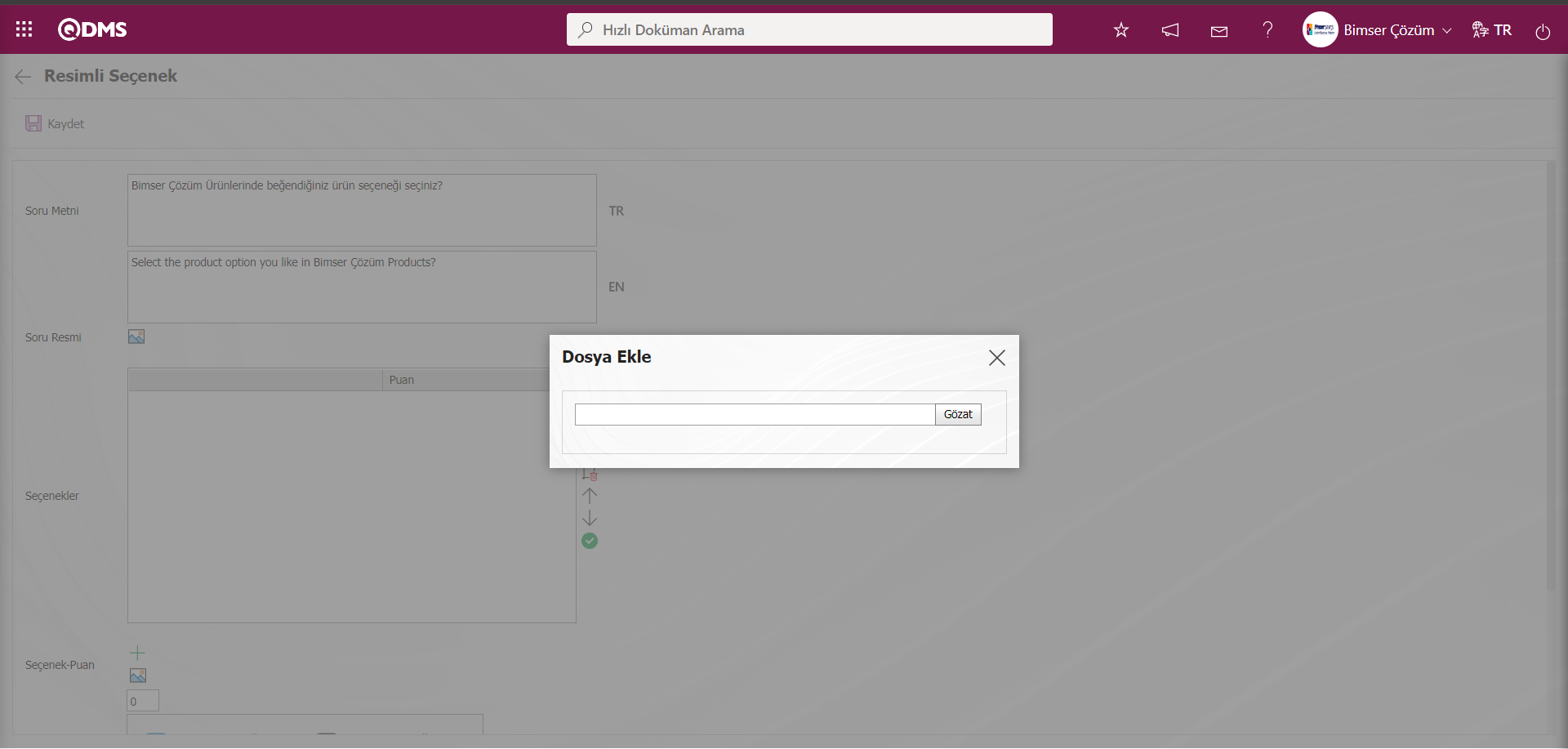
Dosya Ekle ekranında Gözat butonu tıklanılır.
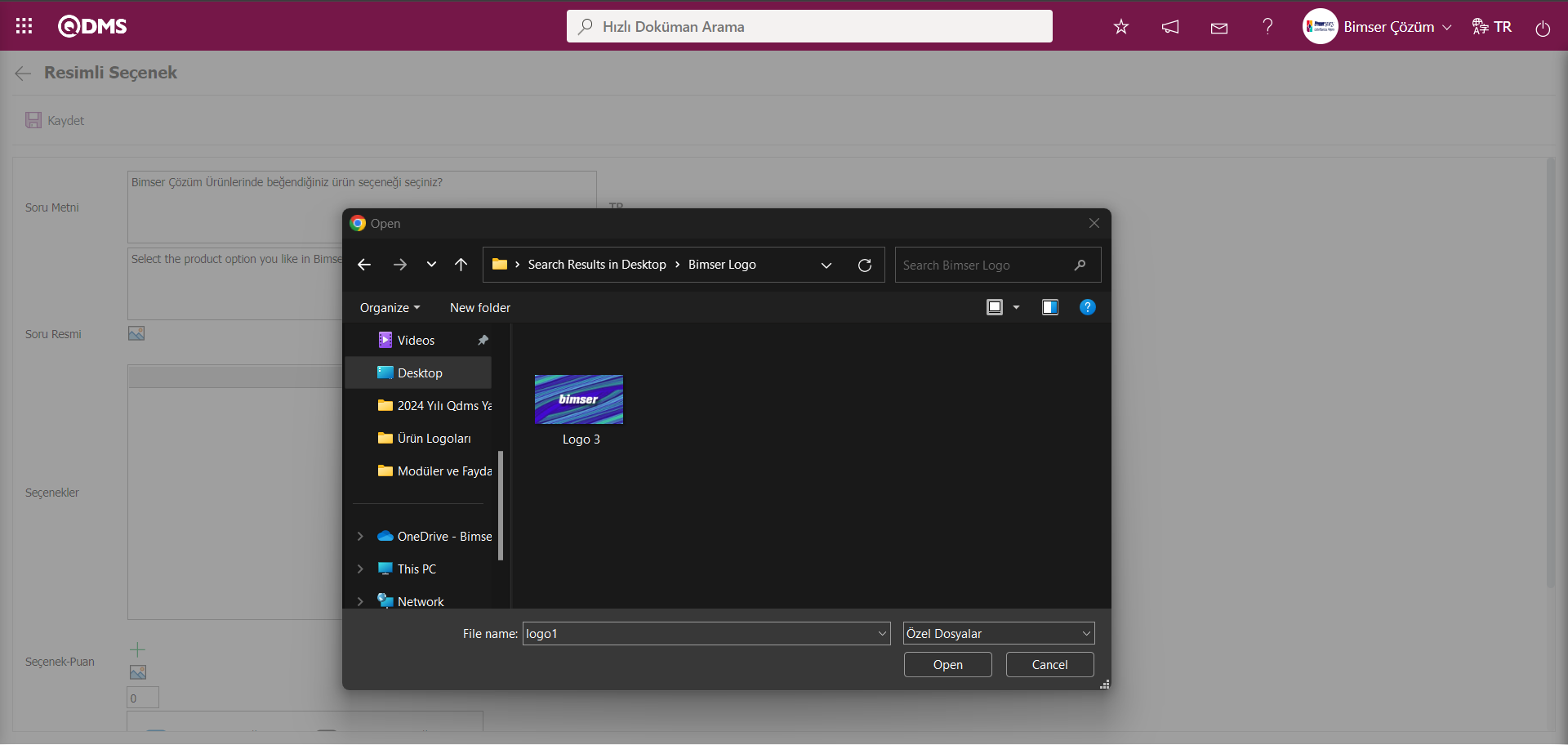
Açılan ekranda resim dosyası seçilir.
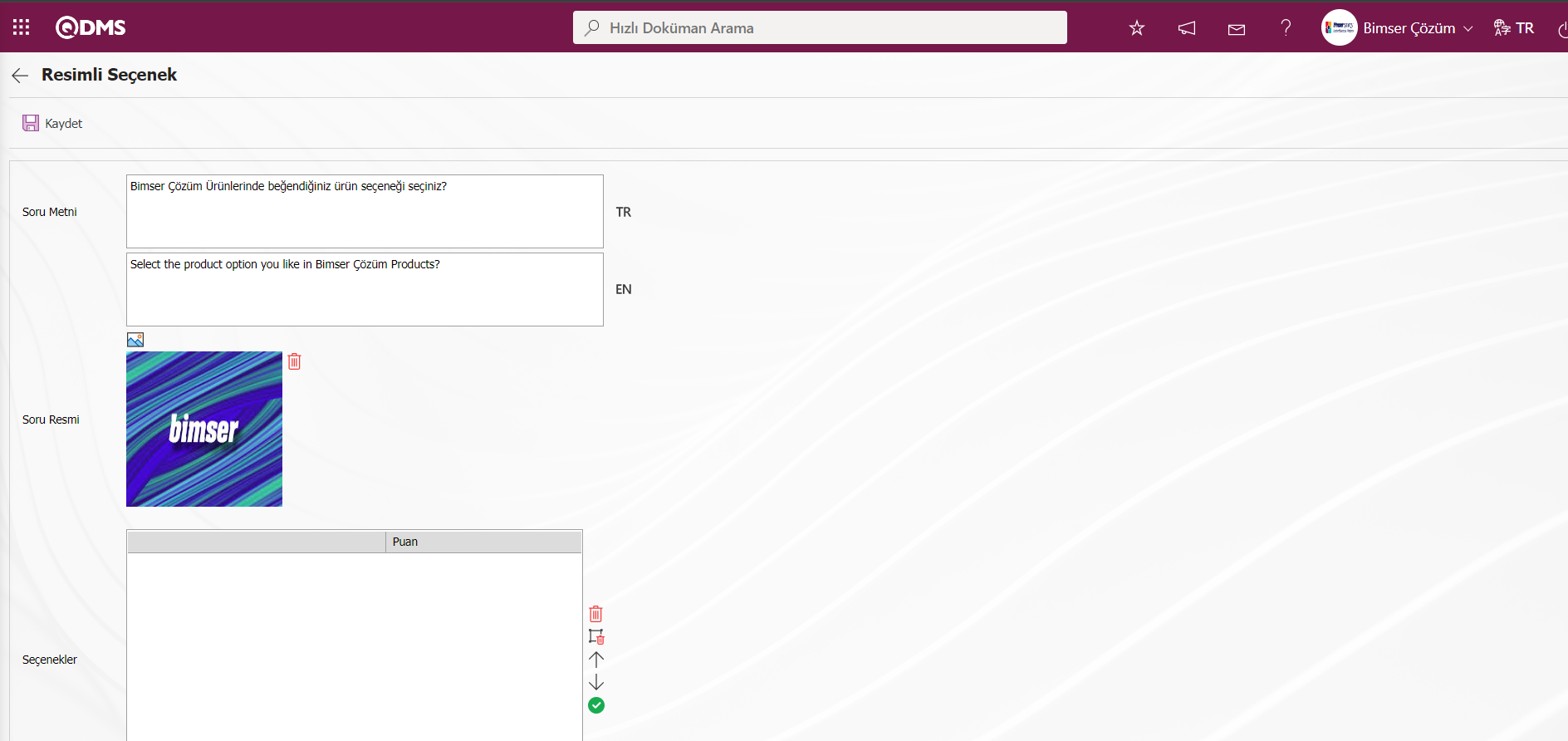
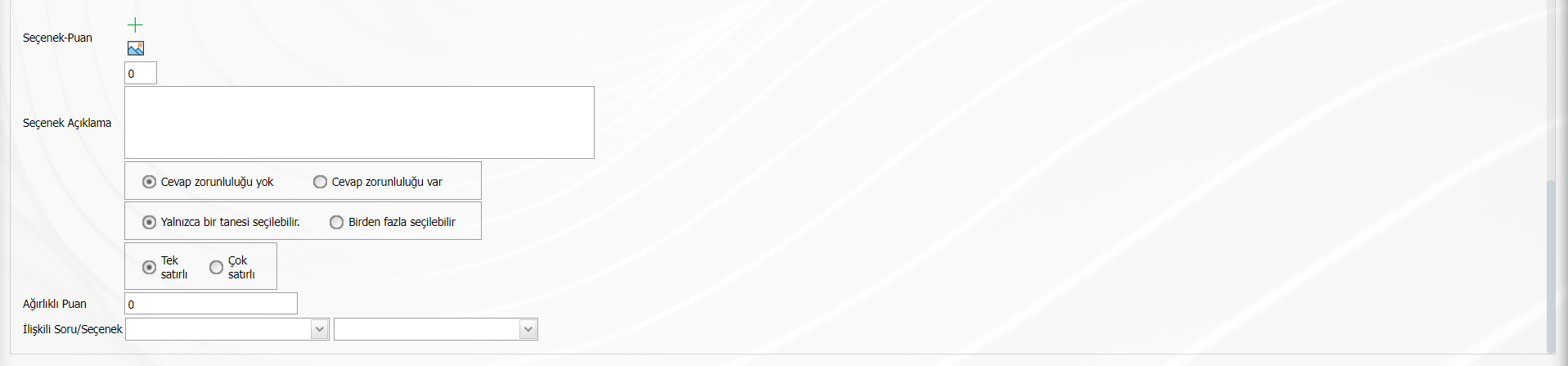
Seçenek -Puan alanında  butonu tıklanarak Seçeneklerdeki resimlerin ekleme işlemi yapılır.
butonu tıklanarak Seçeneklerdeki resimlerin ekleme işlemi yapılır.
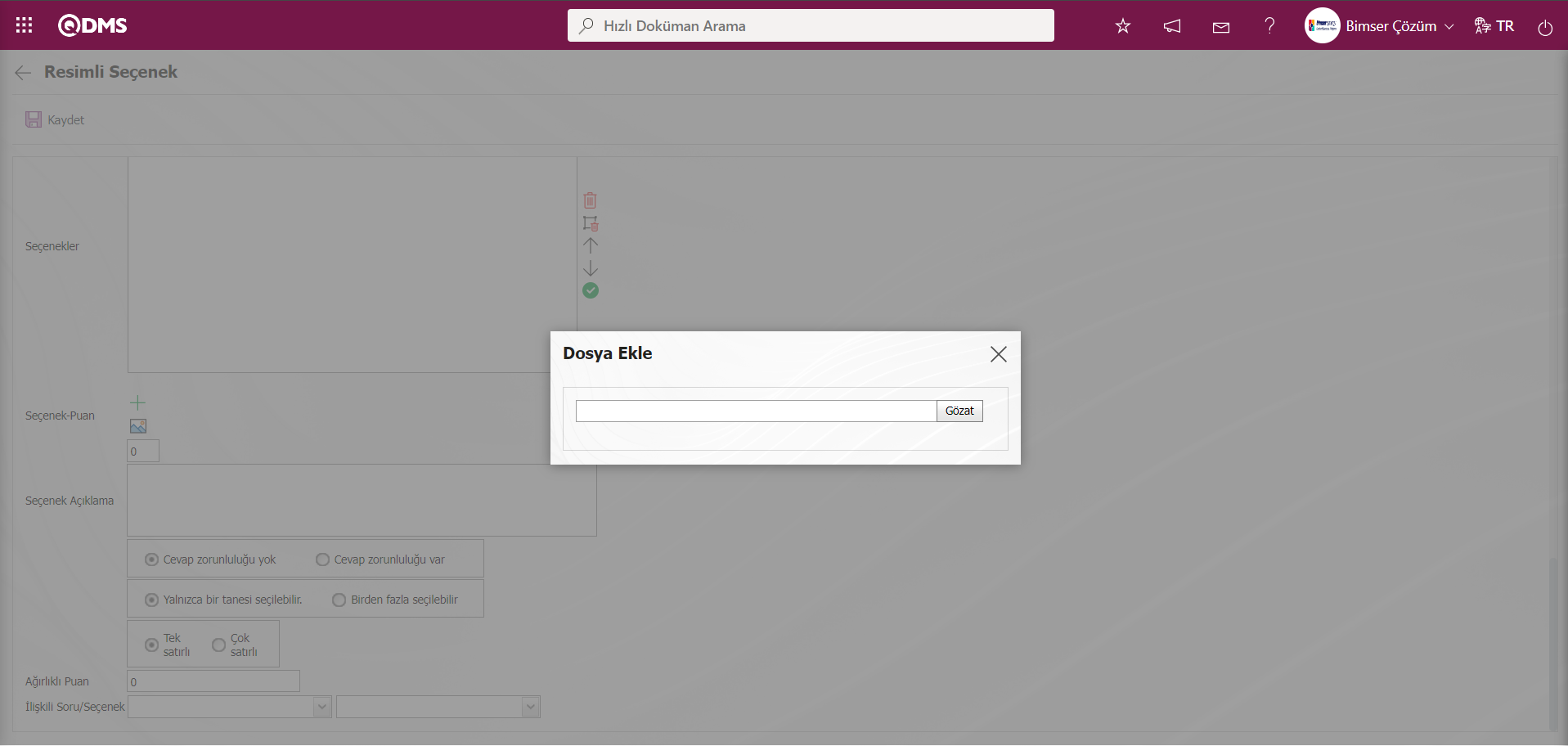
Dosya Ekle ekranında Gözat butonu tıklanılır.
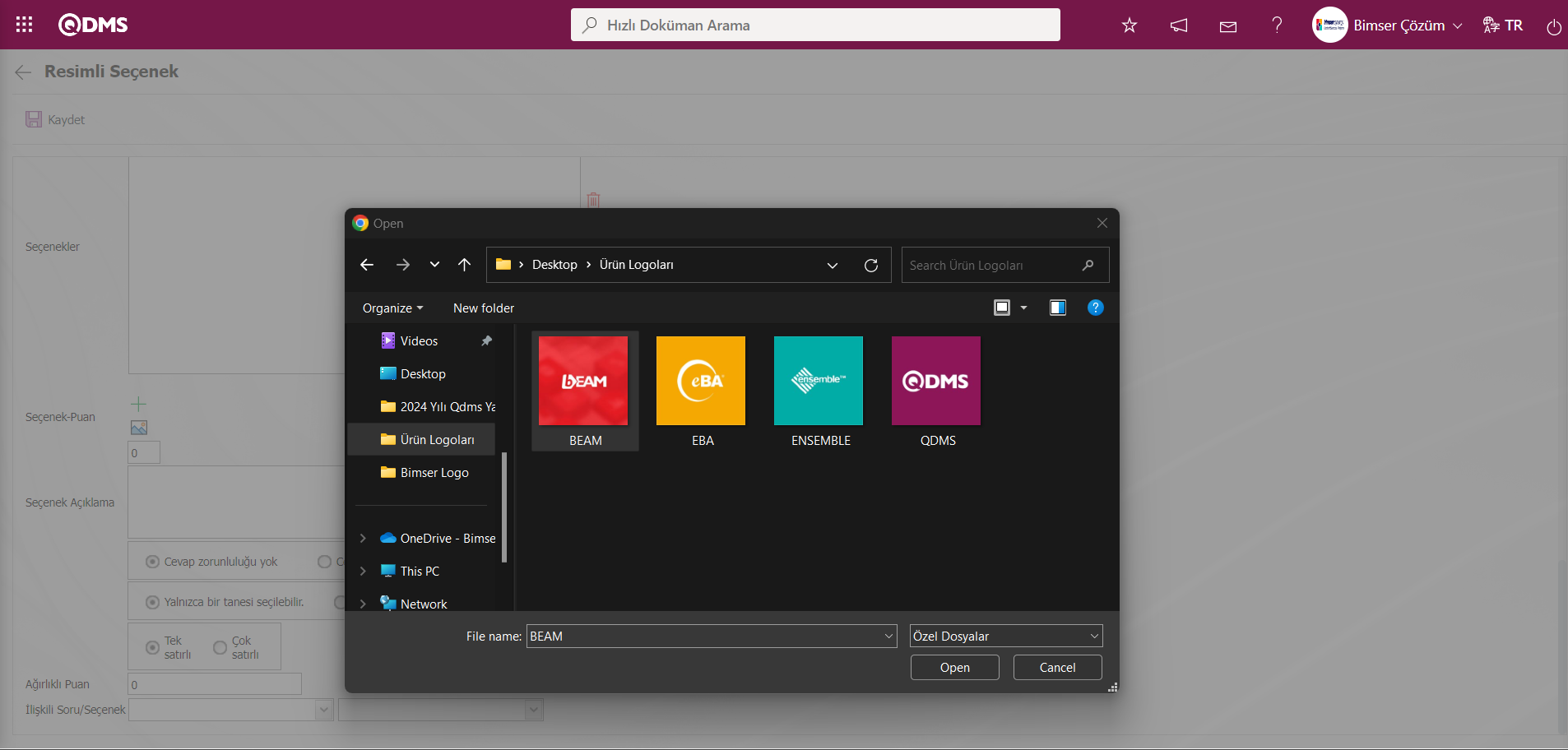
Resimli seçenek dosyası seçilir.Seçenek Açıklama alanına resimli dosyanın açıklama yazılır
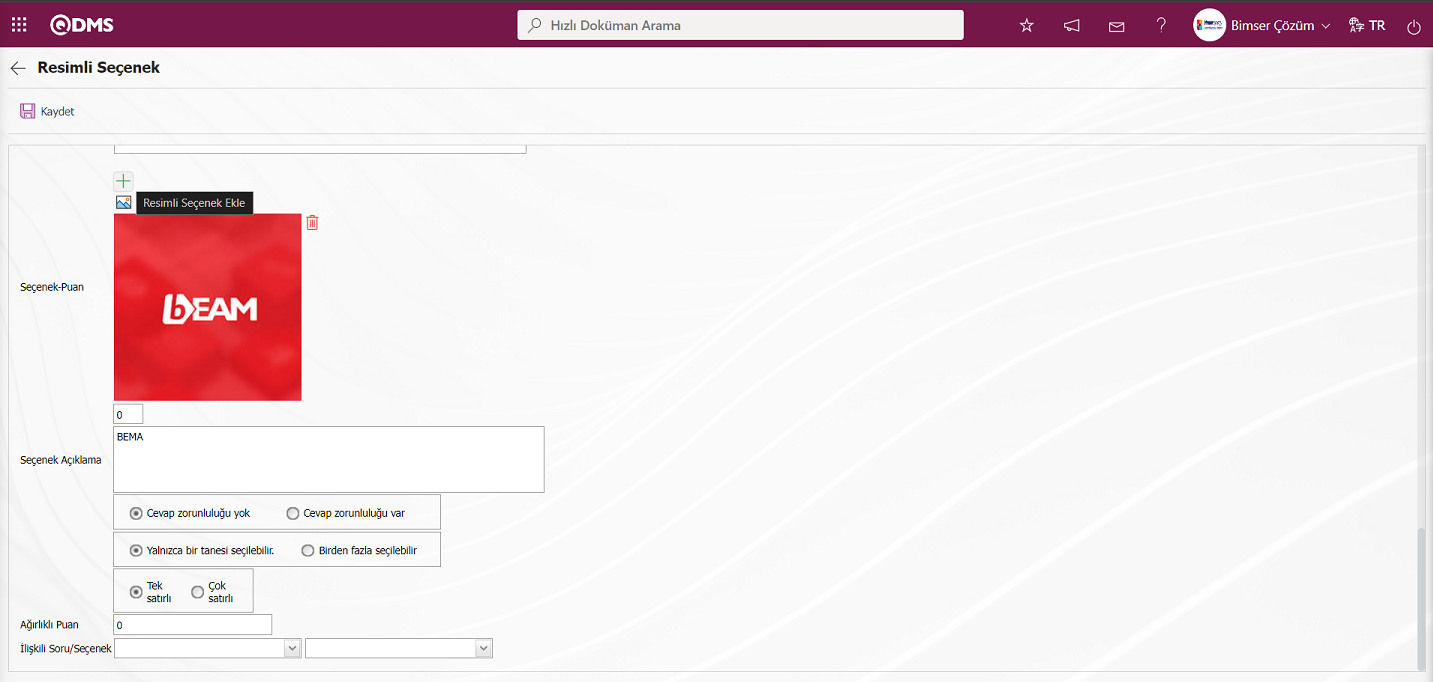
Resimli Seçenek ekranında  butonu tıklanarak resimli seçenek ekleme işlemi yapılır.
butonu tıklanarak resimli seçenek ekleme işlemi yapılır.
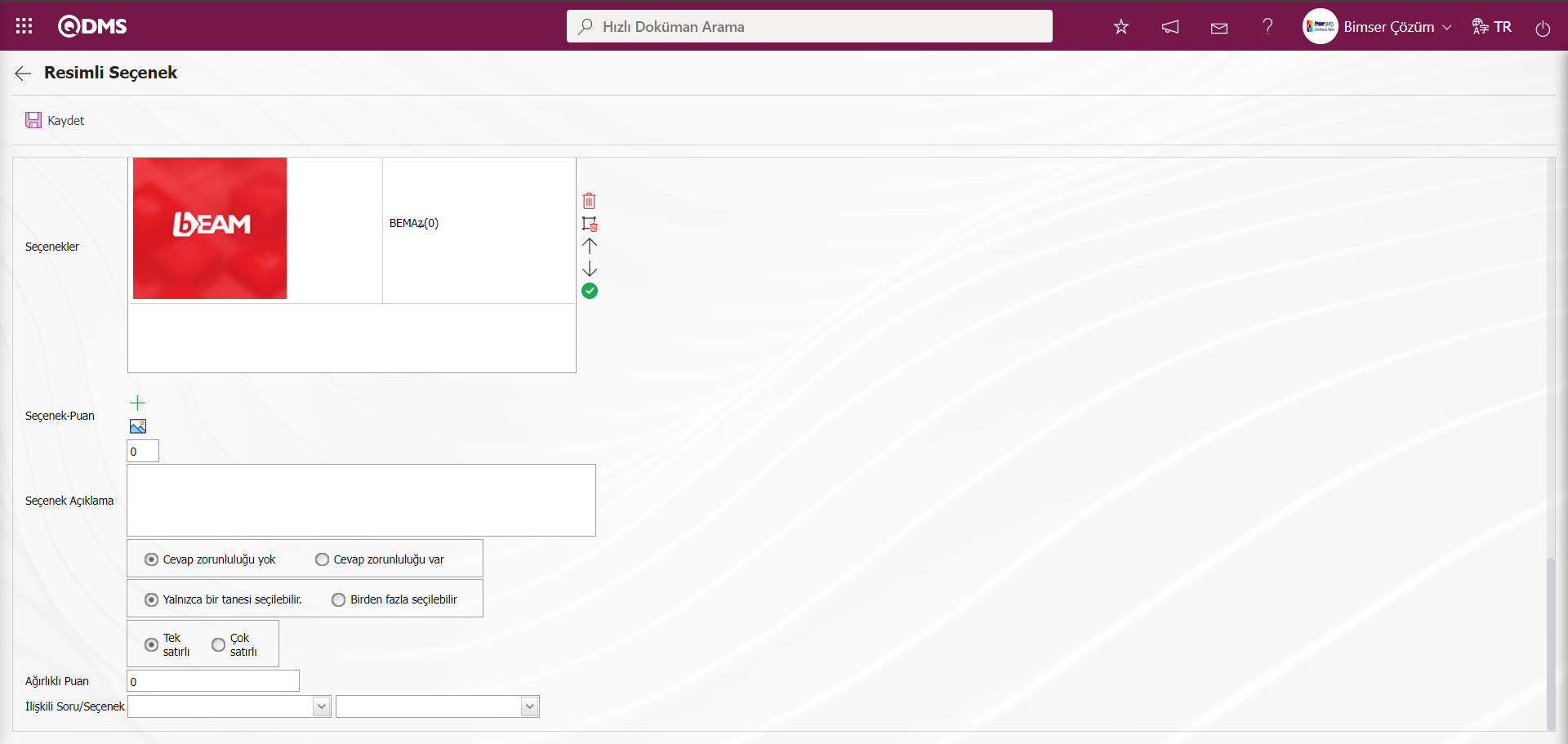
Aynı şekilde Seçenek -Puan alanında  butonu tıklanarak tüm seçenek resimlerin ekleme işlemi yapılır. Açıklama alanı bilgileri yazılarak
butonu tıklanarak tüm seçenek resimlerin ekleme işlemi yapılır. Açıklama alanı bilgileri yazılarak  butonu tıklanarak ekleme işlemleri yapılır.
butonu tıklanarak ekleme işlemleri yapılır.
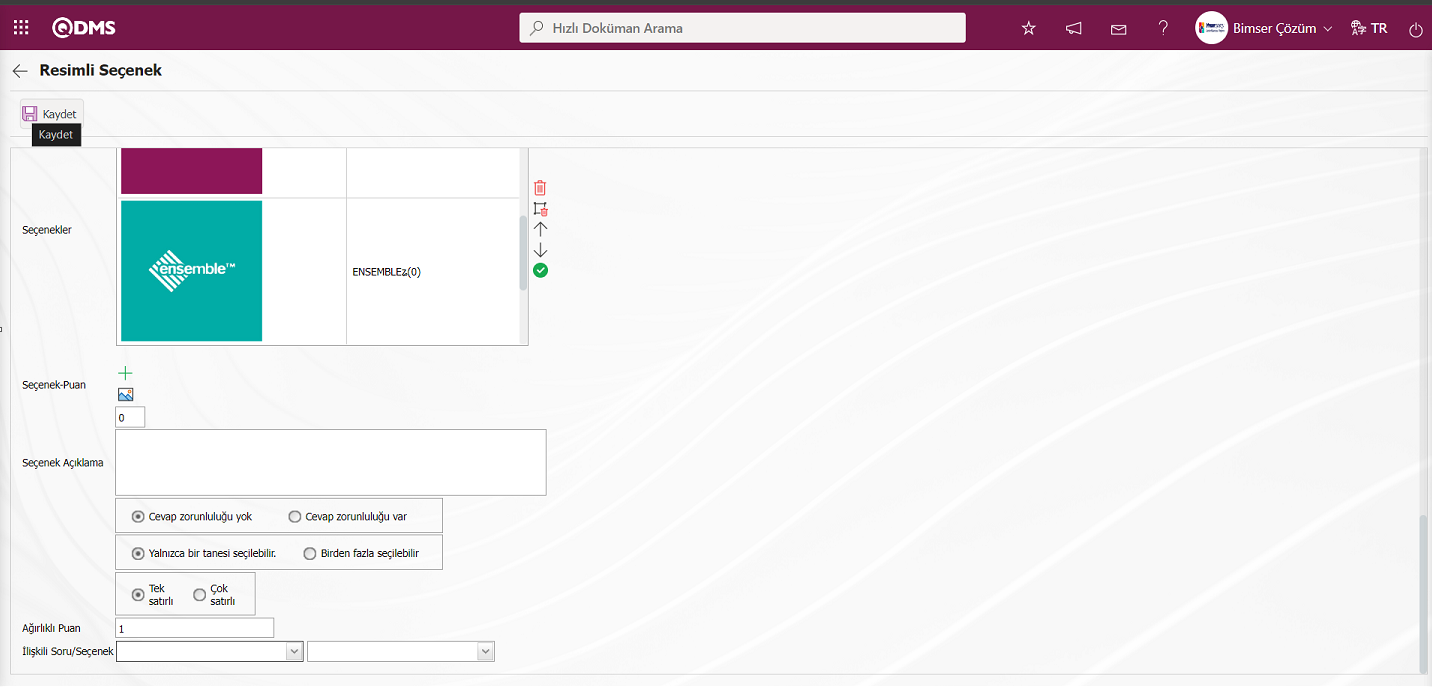
Resimli Seçenek ekranında gerekli alanlar ilgili bilgiler girilir.Soru resmi ve resimli seçeneklerin ekleme işlemi yapıldıktan ekranın sol üst köşesindeki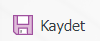 butonu tıklanarak kayıt işlemi yapılır.
butonu tıklanarak kayıt işlemi yapılır.
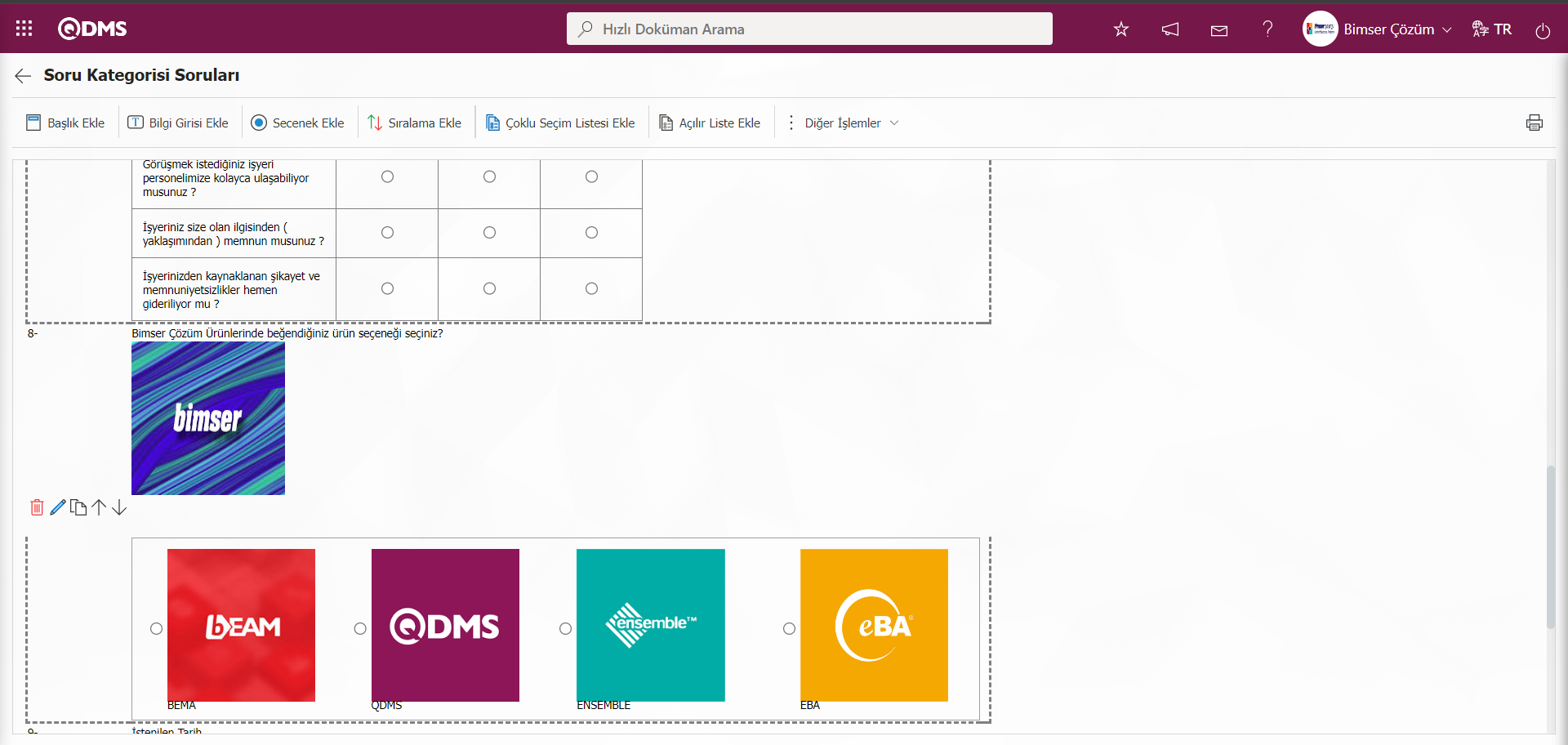
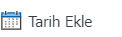 : Açılan ekranda, kullanıcıya açılan Takvim alanında tarih seçtirilme işlemi yapar.
: Açılan ekranda, kullanıcıya açılan Takvim alanında tarih seçtirilme işlemi yapar.
Soru Kategorisi Soruları ekranında tanımlanan Soru Kategorisine Tarih Ekle eklemek için 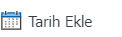 butonu tıklanılır.
butonu tıklanılır.
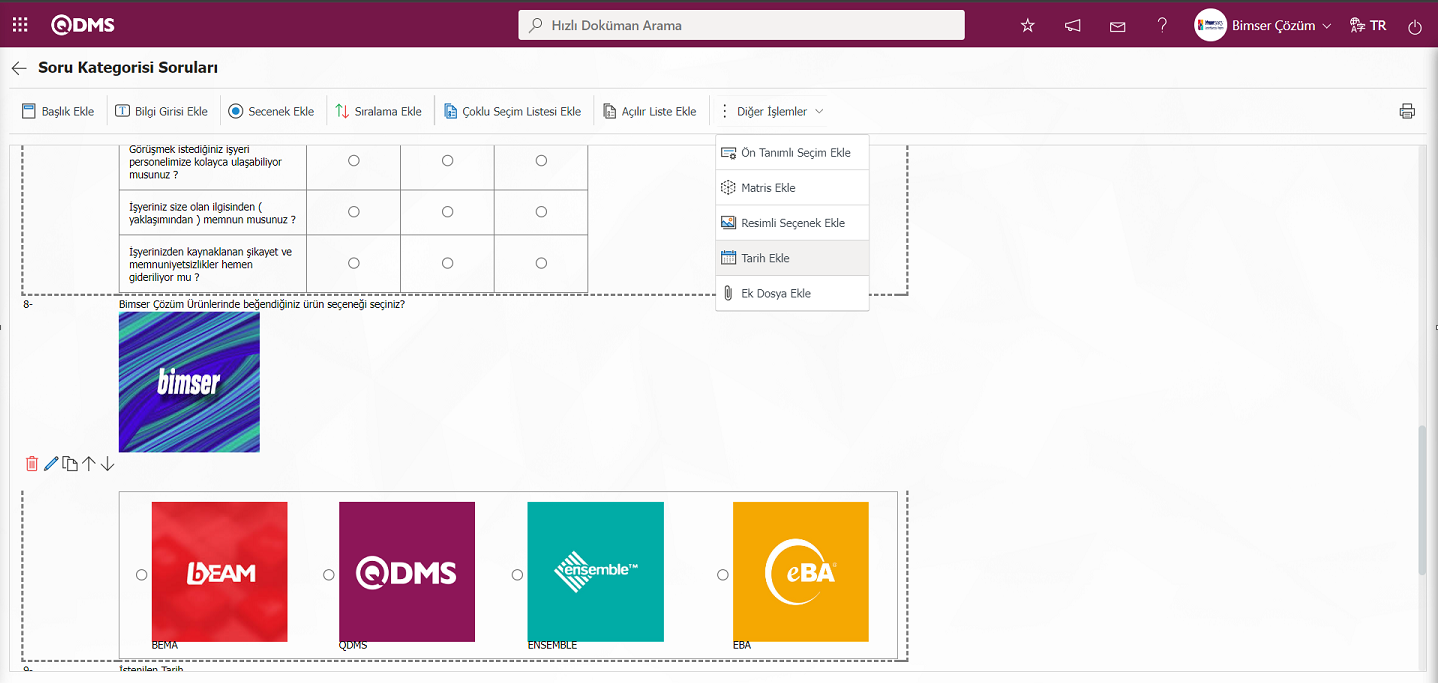
Bilgi Girişi Ekle ekranı açılır.
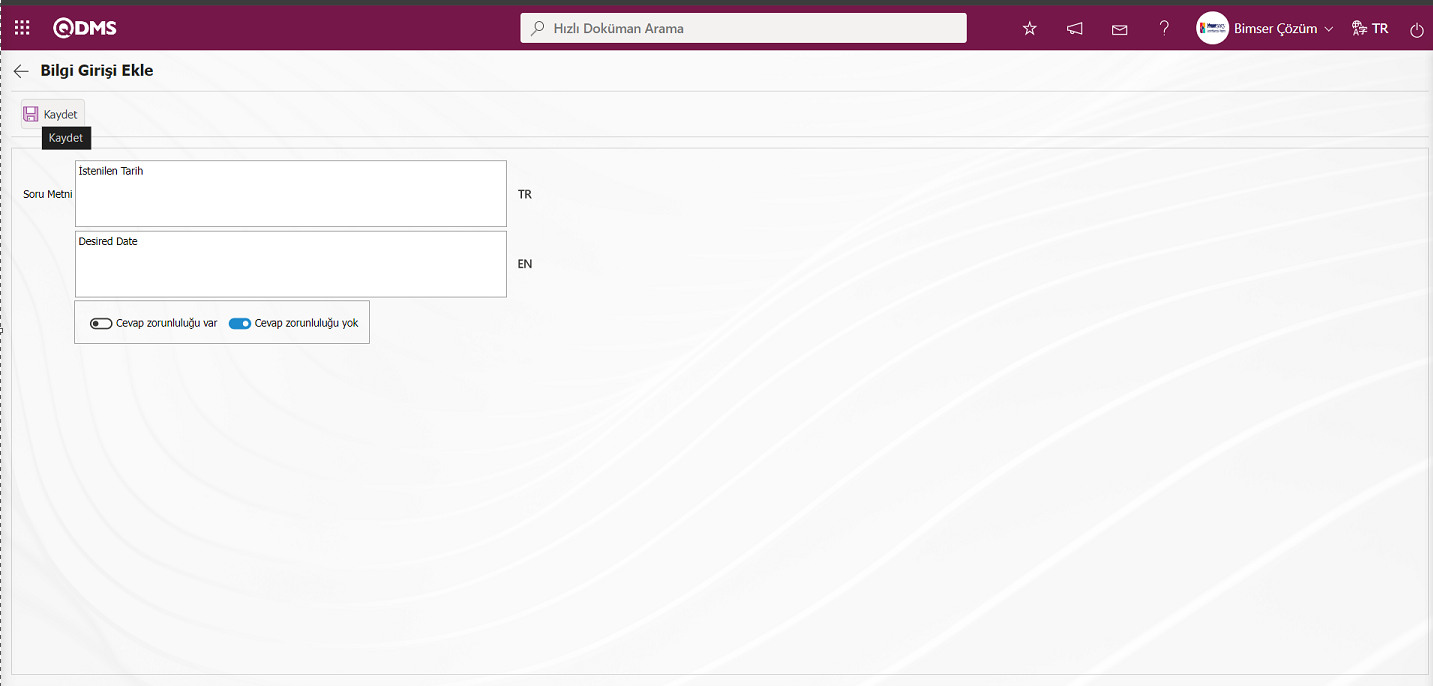
Açılan ekranda ilgili alanlar tanımlanır:
Soru Metni: Bilgi Girişi Ekle ekranında sorulacak soru metnin Türkçe alana yazıldığı alandır. Diğer dillerde kullanım olması durumunda ilgili dillerin olduğu alana sorulacak soru verisi girilir.
Sorulacak sorunun cevap verme zorunluluğu bu alandan belirlenir.

Bilgi Girişi ekranında gerekli alanlar ilgili bilgiler girilerek ekranın sol üst köşesindeki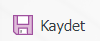 butonu tıklanarak kayıt işlemi yapılır.
butonu tıklanarak kayıt işlemi yapılır.
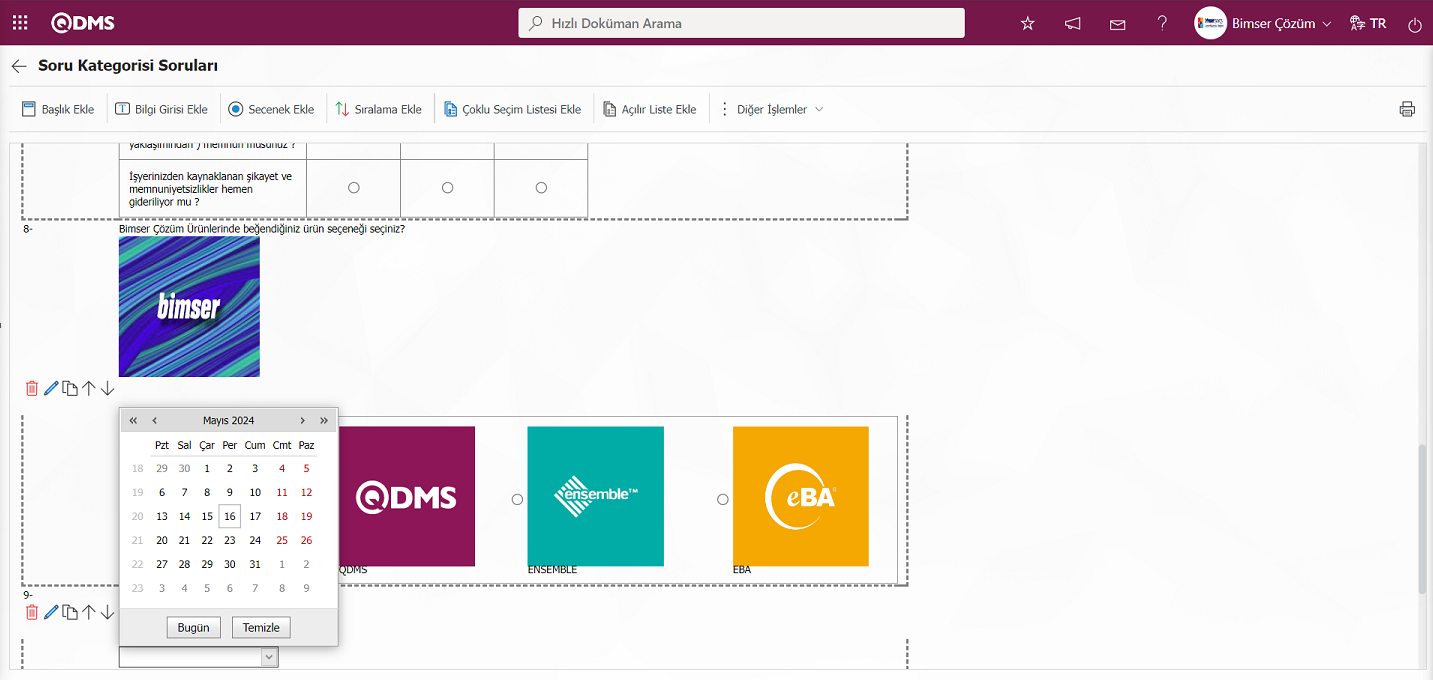
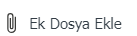 :Ankete Ek dosya ekleme işlemi için Ek Dosya alanı oluşturur.
:Ankete Ek dosya ekleme işlemi için Ek Dosya alanı oluşturur.
Soru Kategorileri Soruları ekranında tanımlanan Soru Kategorisine Ek Dosya eklemek için 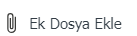 butonu tıklanılır.
butonu tıklanılır.
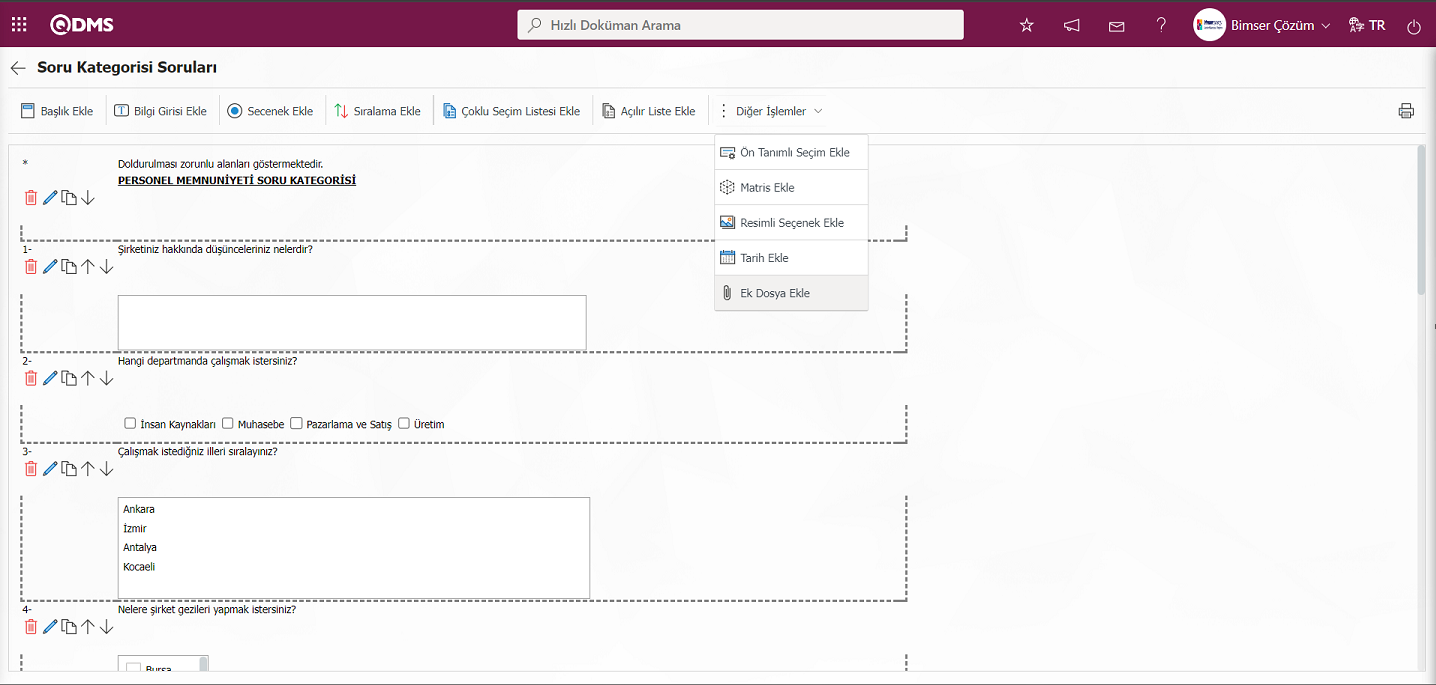
Ek Dosya Ekle ekranı açılır.
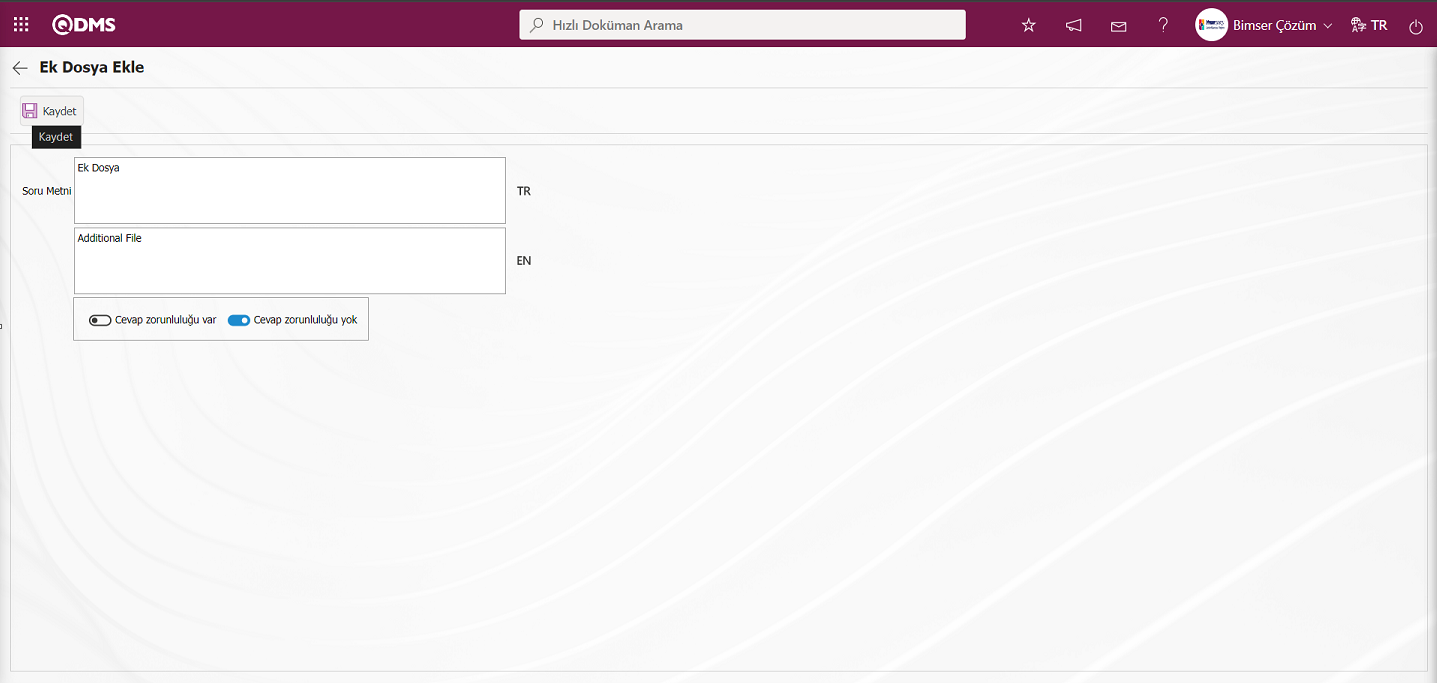
Açılan ekranda ilgili alanlar tanımlanır:
Soru Metni: Ek Dosya Ekle ekranında sorulacak soru metnin Türkçe alana yazıldığı alandır. Diğer dillerde kullanım olması durumunda ilgili dillerin olduğu alana sorulacak soru verisi girilir.
Sorulacak sorunun cevap verme zorunluluğu bu alandan belirlenir.

Ek Dosya Ekle ekranında gerekli alanlar ilgili bilgiler girildikten sonra ekranın sol üst köşesindeki 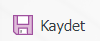 butonu tıklanılır.
butonu tıklanılır.
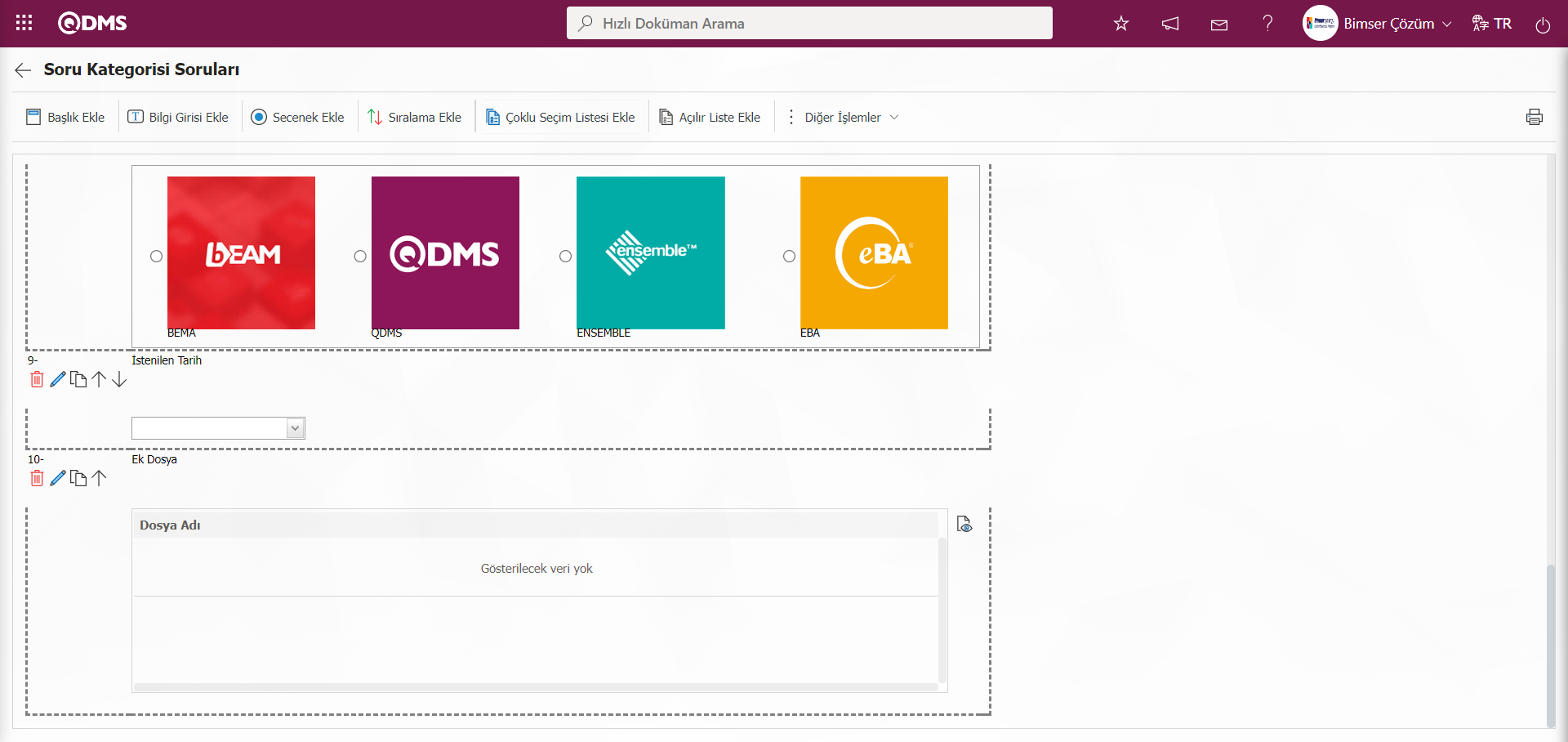
Soru Kategorileri Soruları ekranında tanımlanan soru tiplerinin aşağıadaki şekilde görüntülenir.
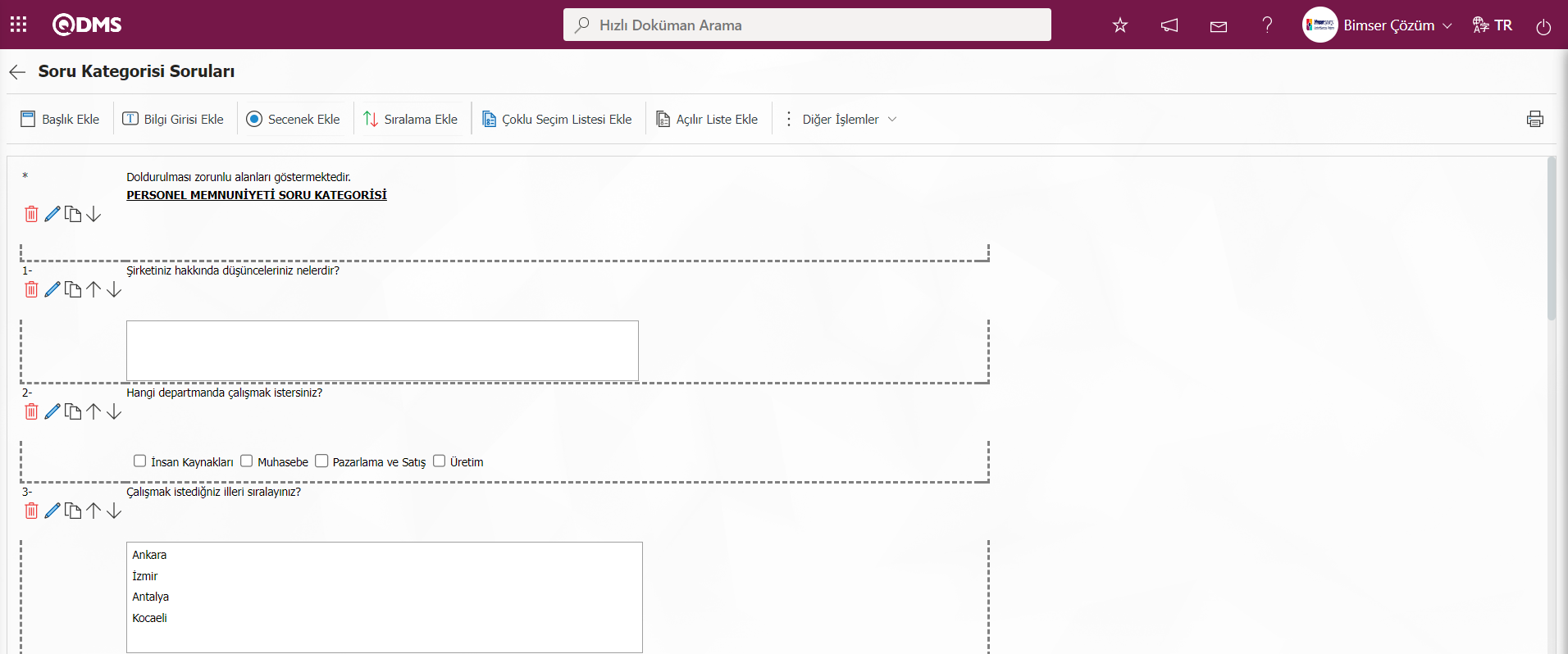
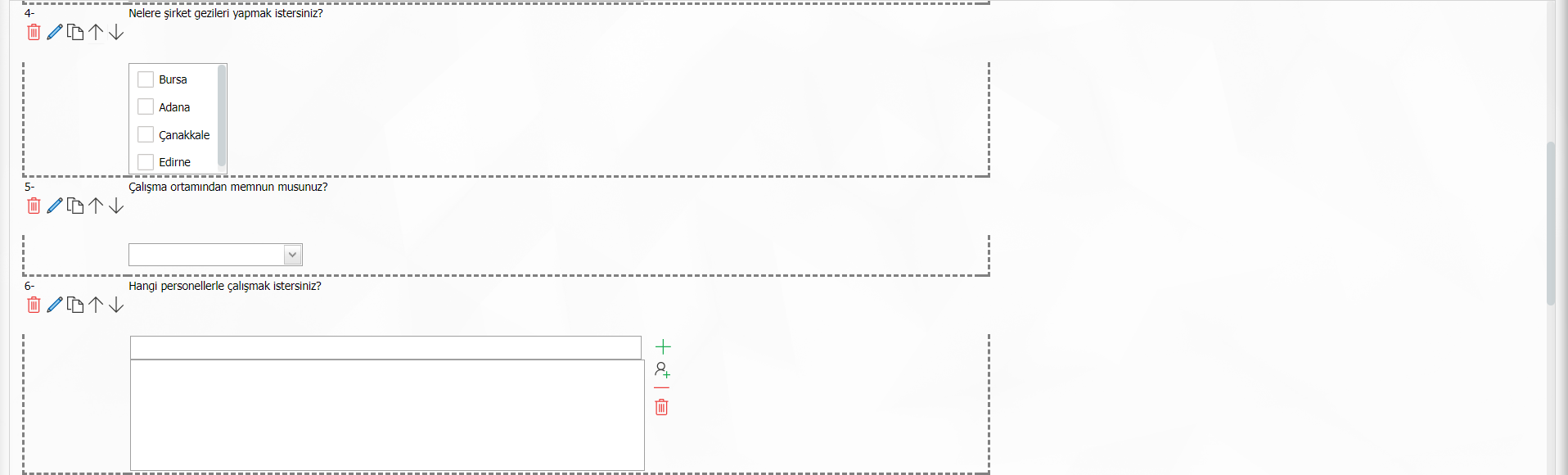

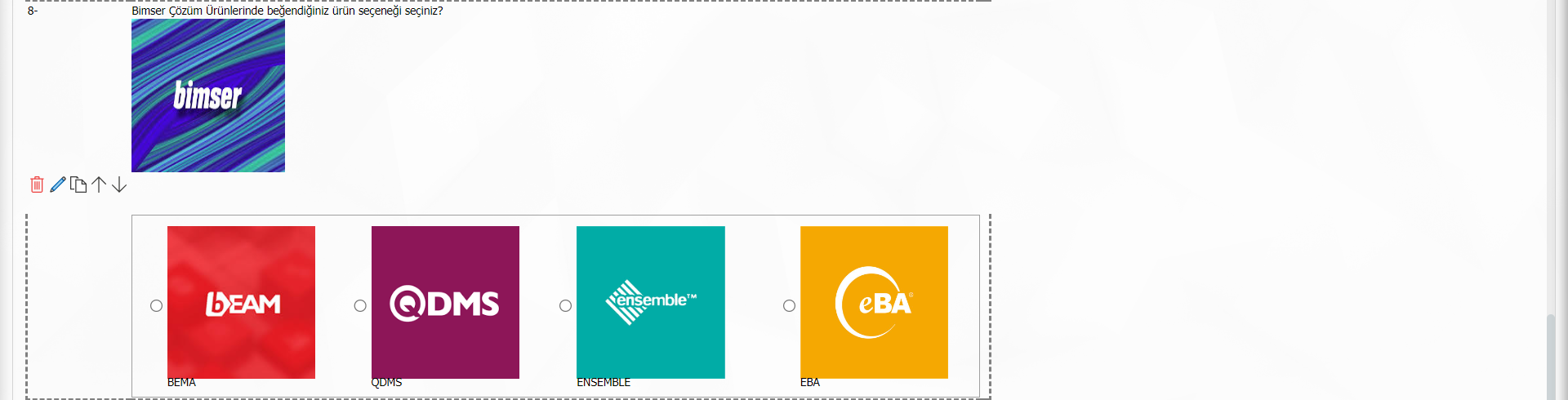
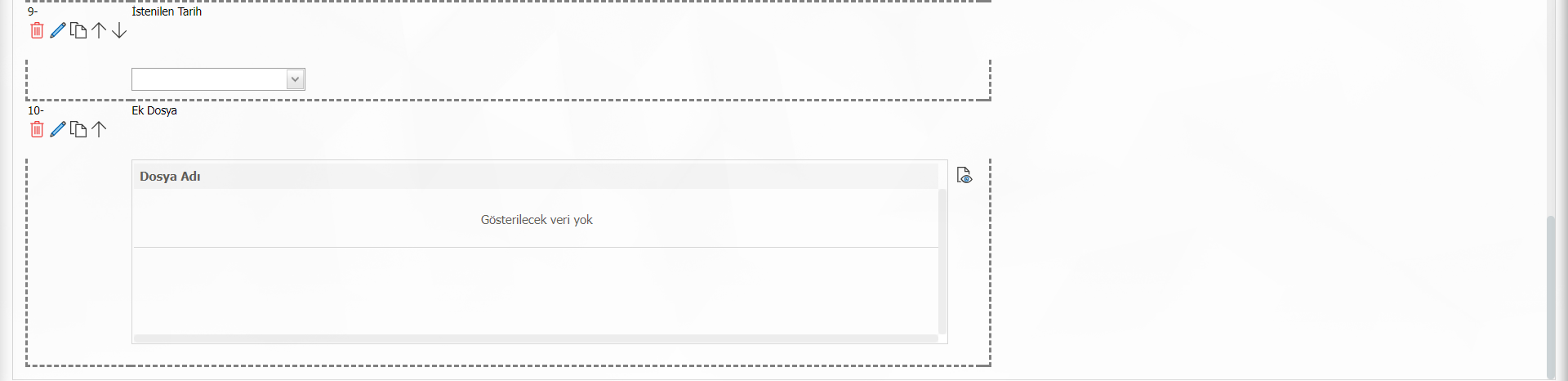
6.1.2. E-Posta Ayarları
Menü Adı: Sistem Altyapı Tanımları/Anket İşlemleri/E-Posta Ayarları
E-Posta ayarları ekranında, anket işlemleri modülü süreçlerinin hangi aşamasında kimlere mail ve sms gönderimi yapılacağı belirlendiği menüdür.
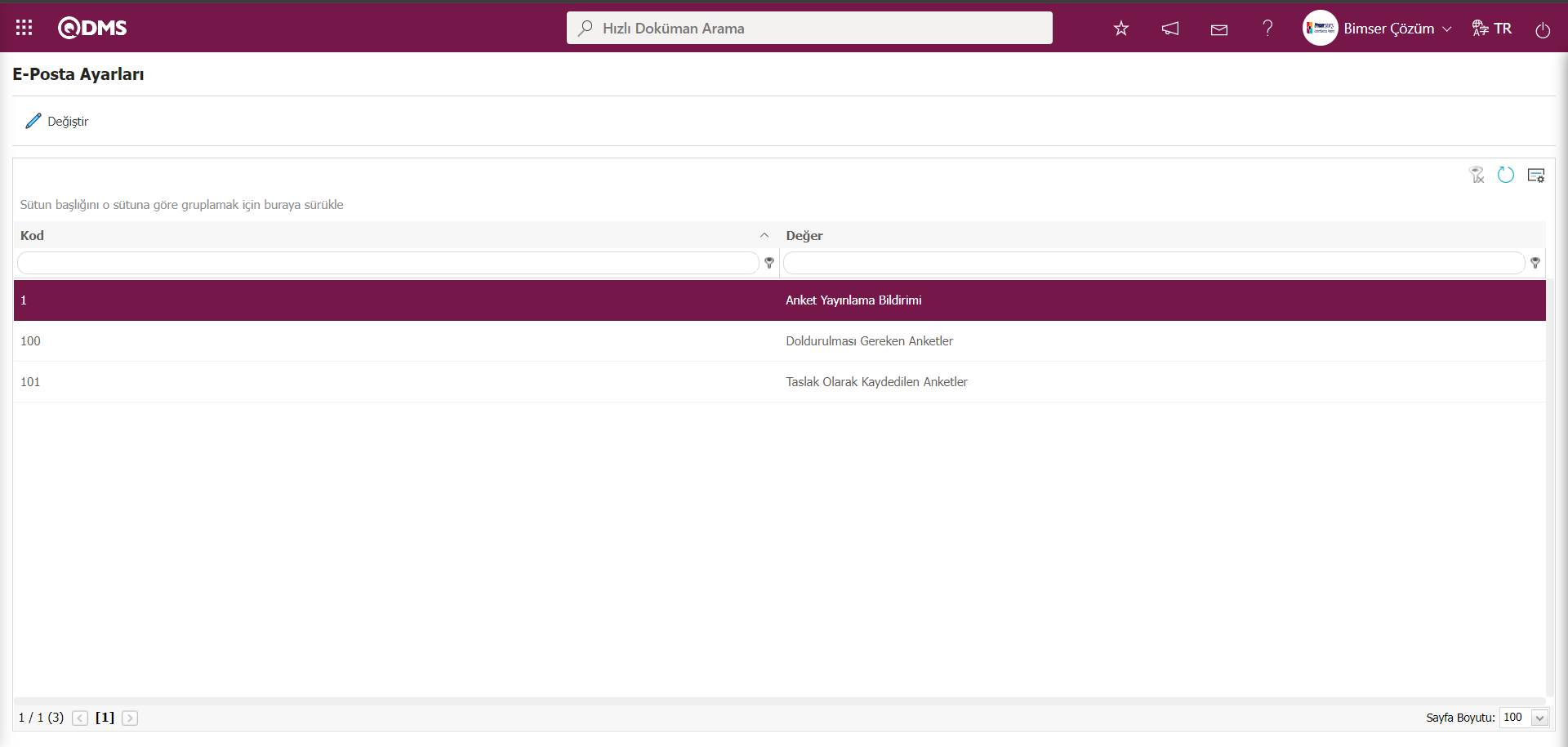
Ekranda bulunan butonlar yardımıyla;
 : Listede seçili olan E-postaları değeri bilgisi üzerinde düzenleme/değişiklik/güncelleme işlemi yapılır.
: Listede seçili olan E-postaları değeri bilgisi üzerinde düzenleme/değişiklik/güncelleme işlemi yapılır.
 : Menü ekranlarındaki arama kriterleri arama işlemi yapılan gridde filtre alanlarında kalan verilerin temizleme işlemi yapılır.
: Menü ekranlarındaki arama kriterleri arama işlemi yapılan gridde filtre alanlarında kalan verilerin temizleme işlemi yapılır.
 : Menü ekranın tekrar varsayılan ayarlarına gelme işlemi yapılır.
: Menü ekranın tekrar varsayılan ayarlarına gelme işlemi yapılır.
 :Menü ekranlarında kolonların karşılığı olan alanların gösterip-gizleme özelliği yani saklama özelliği ile menü ekranın kullanıcı bazlı tasarlama işlemi yapılır.
:Menü ekranlarında kolonların karşılığı olan alanların gösterip-gizleme özelliği yani saklama özelliği ile menü ekranın kullanıcı bazlı tasarlama işlemi yapılır.
E- Posta Ayarlarında SMS bildirimi kullanılacak ise;
Sistem Altyapı Tanımları/BSAT/Konfigürasyon Ayarları/ Parametreler menüsü tıklanılır. Açılan Parametreler ekranında listelenen Sistem Altyapı Tanımları modülü parametrelerinde 102 numaralı “SMS bildirimi kullanıcak mı?” parametresinin parametreler ekranında Filtre sekmesinde parametre no alanına parametre numarası yazılarak  butonu tıklanarak aratılarak seçilir.
butonu tıklanarak aratılarak seçilir.
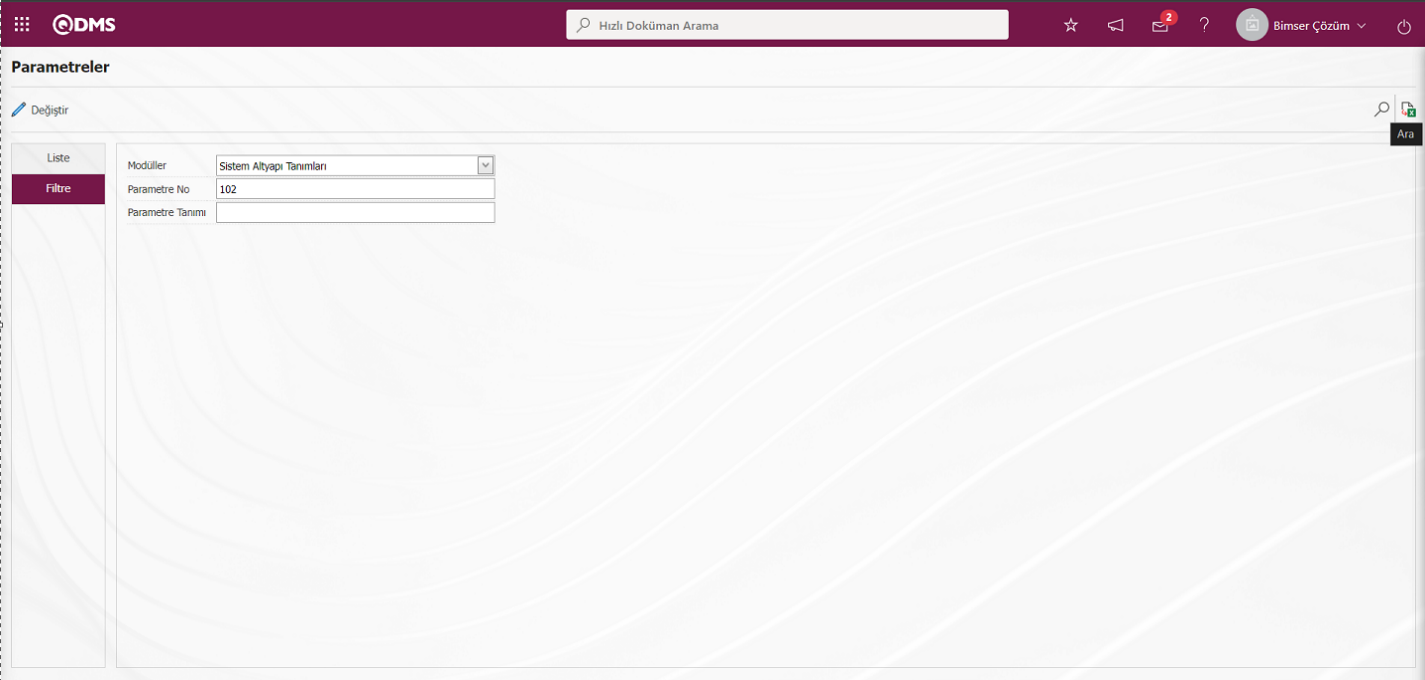
Sistem Alyapı Tanımları modülü parametrelerinde 102 numaralı “SMS bildirimi kullanıcak mı?” parametresi seçildikten sonra  butonu tıklanılır.
butonu tıklanılır.
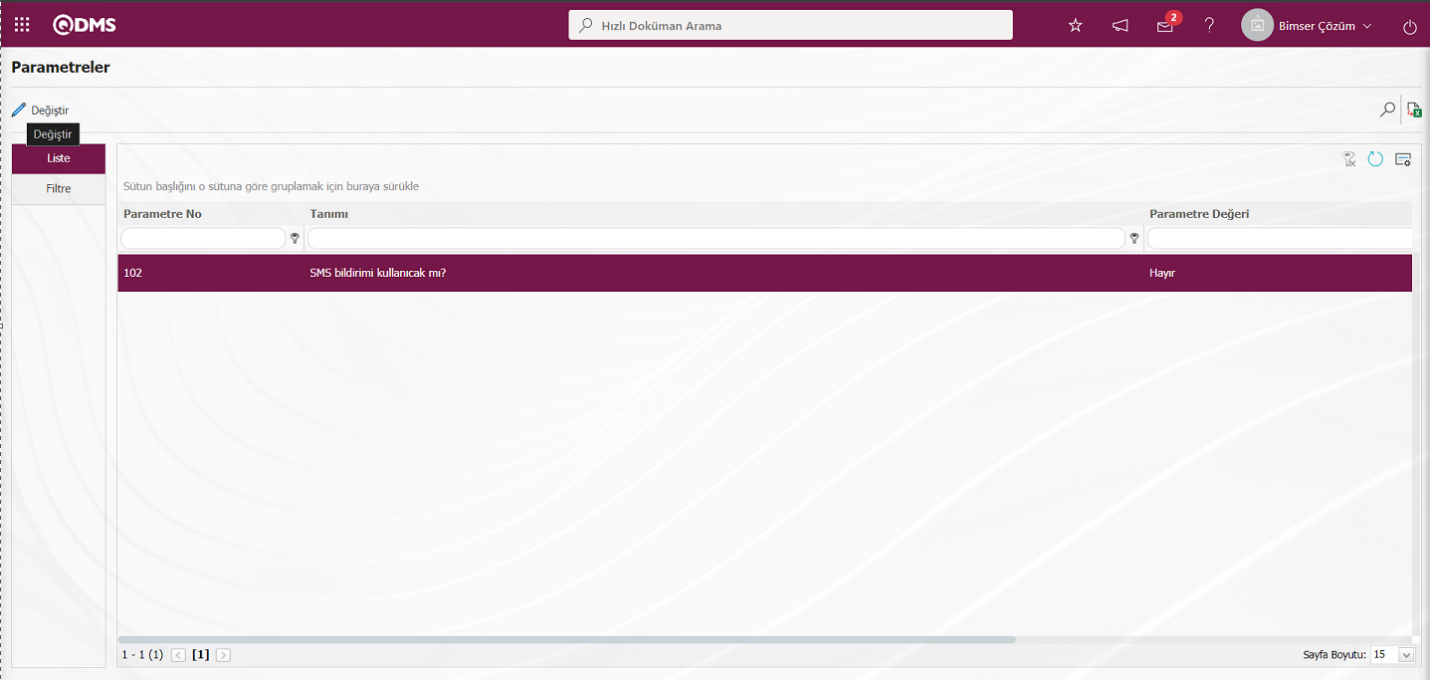
Açılan parametreler ekranında parametre değeri “Evet” seçilir.
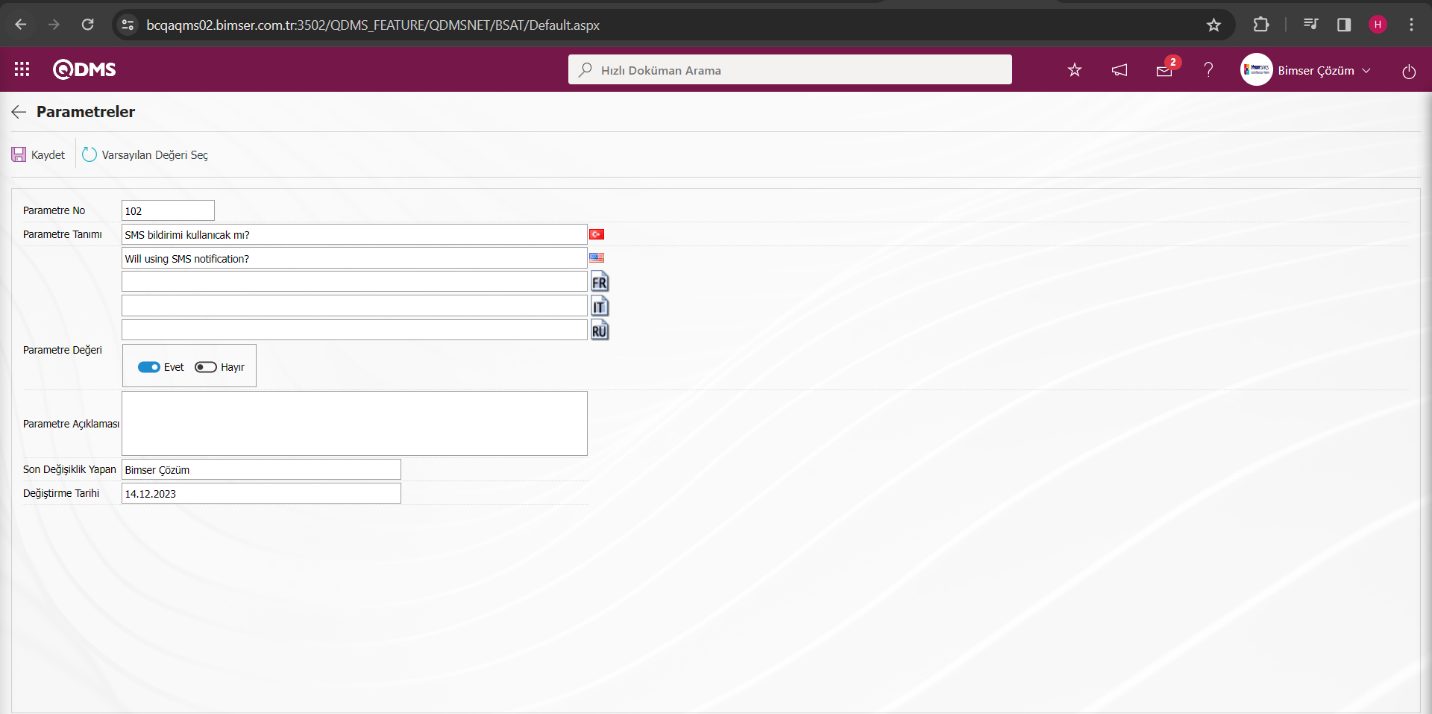
Parametreler ekranında parametre değeri “Evet” seçildikten sonra ekranın sol üstte yer alan  butonu tıklanarak parametreyi aktif etme kayıt işlemi yapılır.
butonu tıklanarak parametreyi aktif etme kayıt işlemi yapılır.
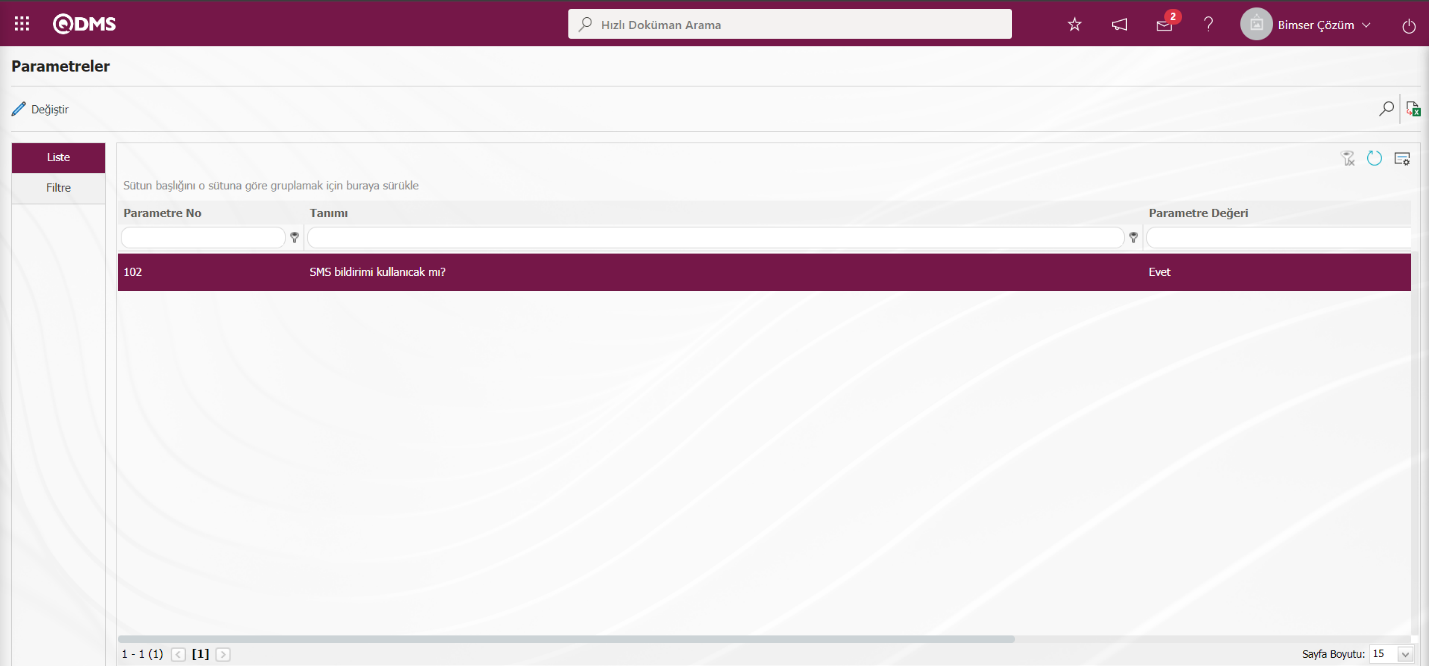
Parametre Aktif edildikten sonra E- Posta Ayarları ekranında SMS bildirimi kullanılması ile ilgili “SMS gitsin mi?” alanı ile ilgili check box görüntülenir. İlgili check box işaretlenerek E-Posta ayarlarında SMS bildirimi kullanılır.
Örn:E-Posta Ayarları ekranında “Anket Yayınlama Bildirimi “ basamağı seçilir ve  butonu tıklanılır.
butonu tıklanılır.
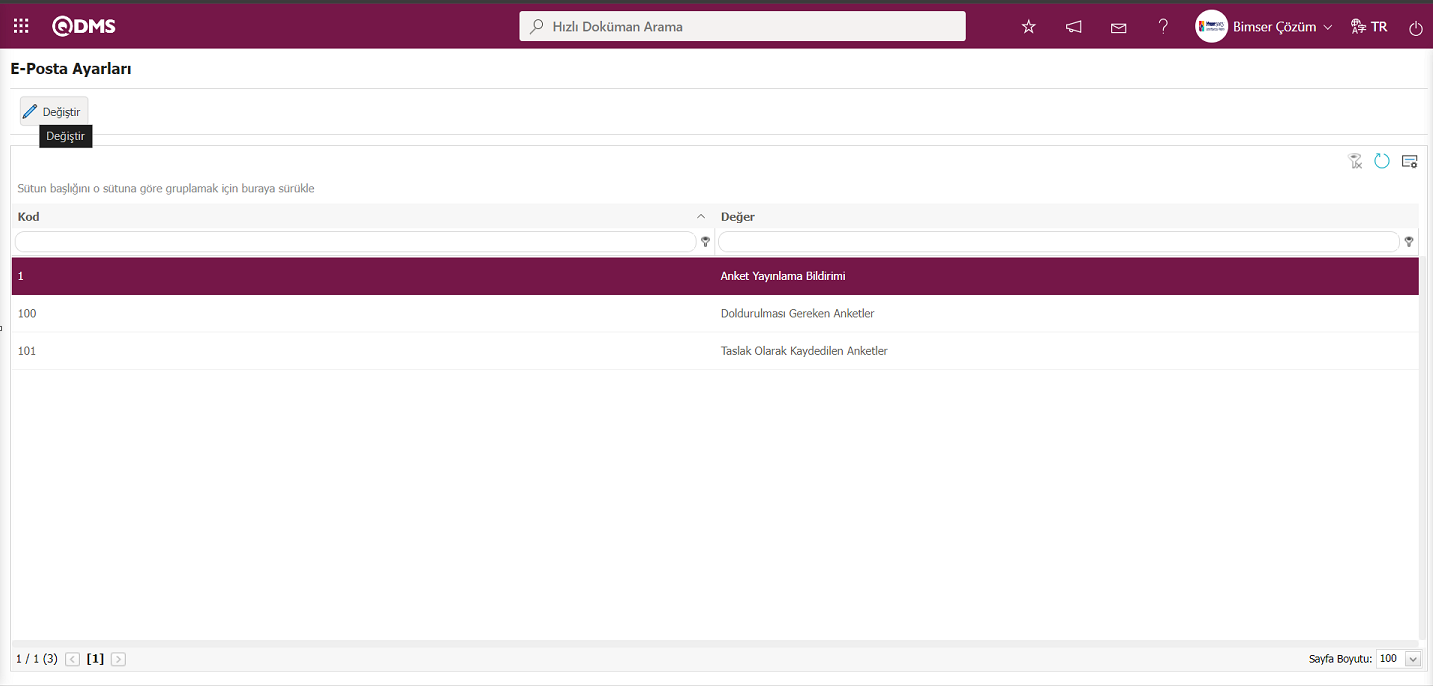
Açılan E-Posta Ayarları/ Anket Yayınlama Bildirimi ekranı görüntülenir. Roller kısmı, e-posta ve mesaj bildiriminin gideceği rolü yani kişiyi göstermektedir.
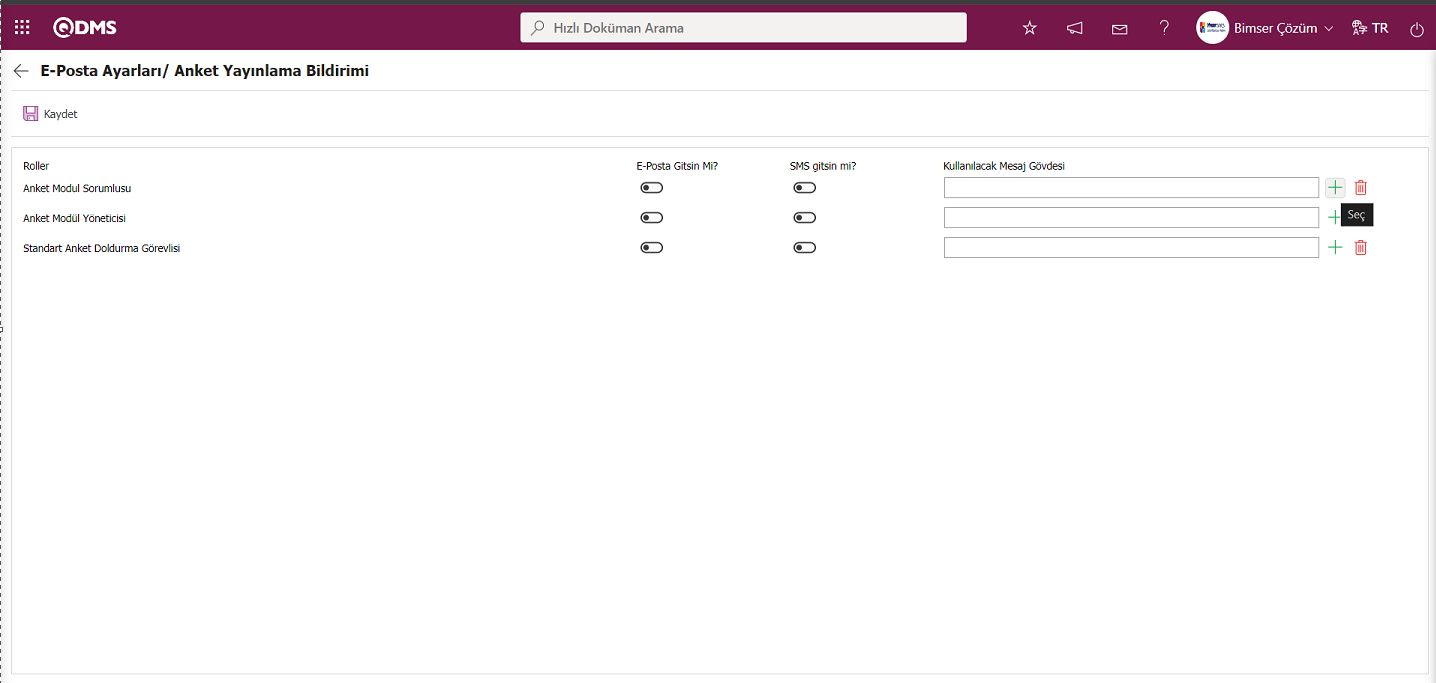
E-Posta Ayarları/ Anket Yayınlama Bildirimi ekranında  butonu tıklanarak açılan sistemde tanımlı Mesaj Gövdesi listesinde gönderilecek mesaj gövdesi ilgili listeden seçilir. Yanlış eklenen bir mesaj gövdesini silmek için ise
butonu tıklanarak açılan sistemde tanımlı Mesaj Gövdesi listesinde gönderilecek mesaj gövdesi ilgili listeden seçilir. Yanlış eklenen bir mesaj gövdesini silmek için ise  butonu kullanılır.
butonu kullanılır.
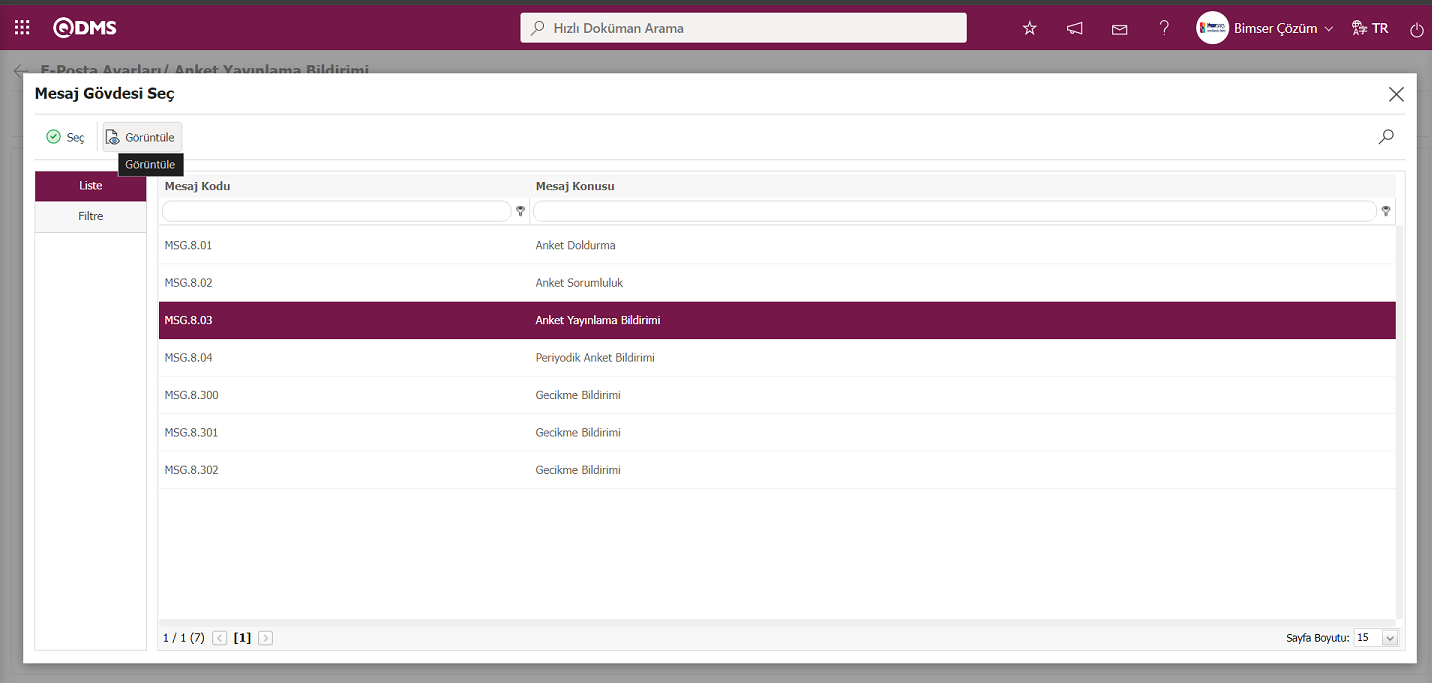
Mesaj Gövdesi listesinde mesaj gövdesi seçilerek 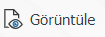 butonu tıklanarak mesaj gövdesinin içeriği detaylı bir şekilde görüntülenir.
butonu tıklanarak mesaj gövdesinin içeriği detaylı bir şekilde görüntülenir.
İlgili roller için gidecek mesaj gövdeleri mesaj gövdesi listesinde mesaj gövdesi seçilerek  butonu tıklanarak seçilme işlemi yapılır.
butonu tıklanarak seçilme işlemi yapılır.
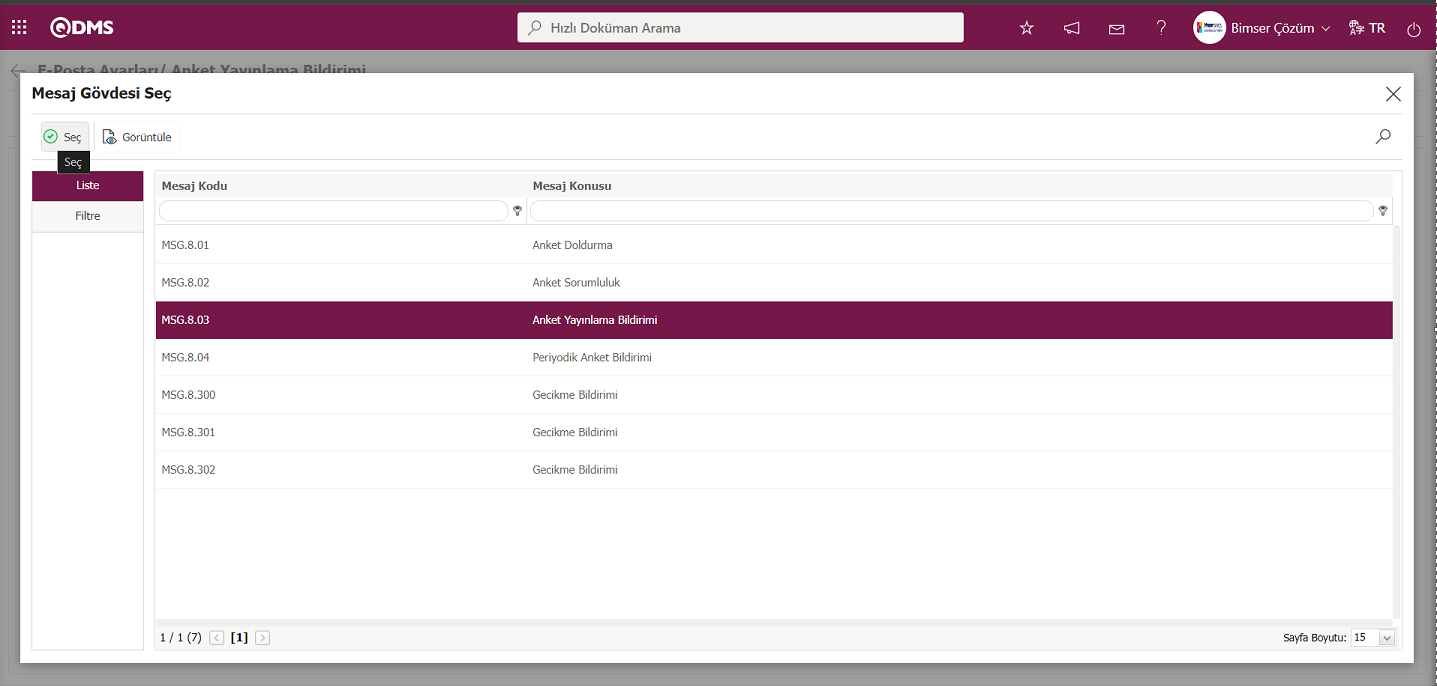
Kime E-Posta gitmesi isteniyorsa, o rolle ilgili “E-Posta Gitsin Mi/ SMS Gitsin Mi” check box ‘ı işaretlenir.Mesaj gitmesi için rolde tanımlı olan kişinin cep telefon numarası personel tanımlama ekranında tanımlı olmalıdır.
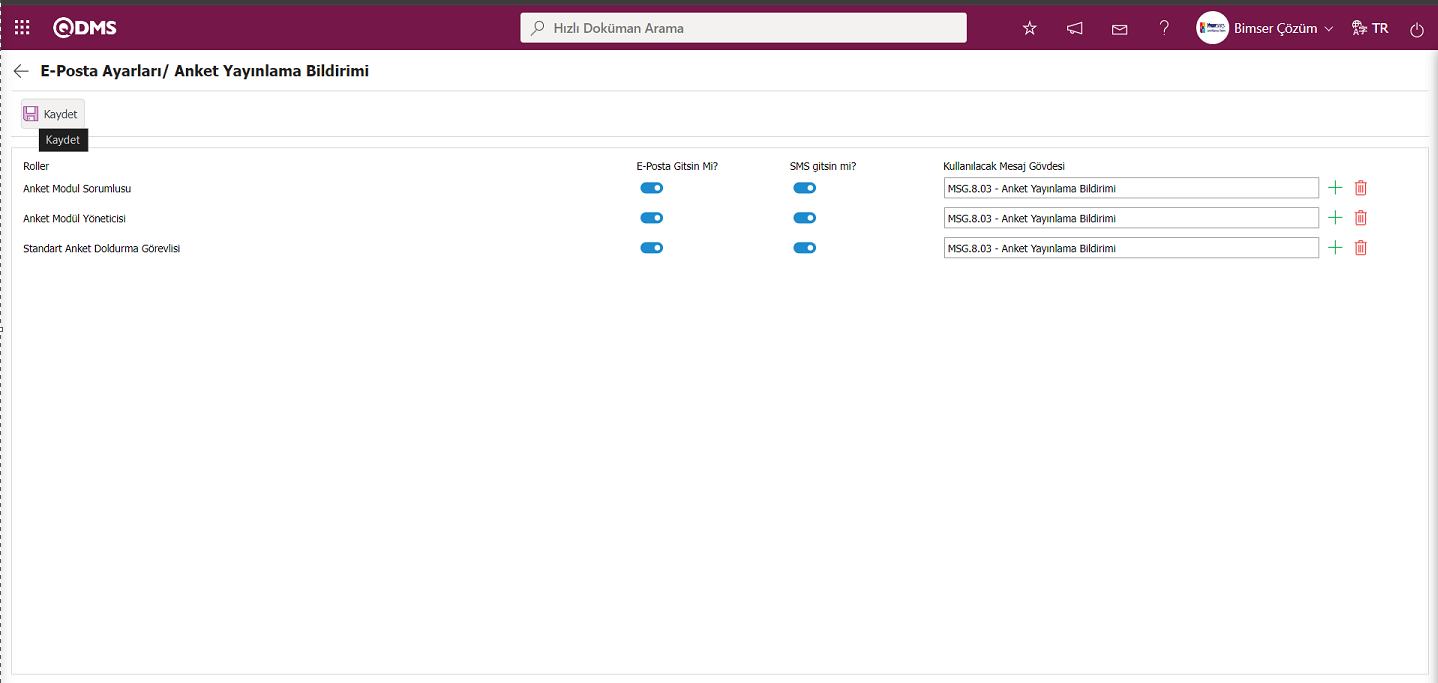
E-Posta Ayarları/ Anket Yayınlama Bildirimi ekranında E-Posta gitmesi rollerle ilgili “E-Posta Gitsin Mi/ SMS Gitsin Mi” check box ‘ı işaretlendikten sonra ekranın sol üstte köşede yer alan  butonu tıklanarak E- Posta Ayarları kayıt işlemi gerçekleştirilir.
butonu tıklanarak E- Posta Ayarları kayıt işlemi gerçekleştirilir.
6.1.3.Dış Katılımcılar
Menü Adı: Sistem Altyapı Tanımları/Anket İşlemleri/Dış Katımcılar
Dış Katılımcı tanımlama işlemin yapıldığı menüdür. Tanımlanan dış katılımcılar Dış Anket Formu Tanımlama ekranında Dış Katılımcı sekmesinde 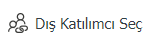 butonu tıklanarak açılan Dış Katılımcı listesinde yer alması sağlanarak bu dış katılımcı listesinde seçim yapılarak ankete dış katılımcı ekleme işlemi yapılır. Bu menüde Dış Katılımcı tanımlama işleminin yapıldığı ekranında Havuza Eklensin alanı ile ilgili check box işaretli olan dış katılımcılar Dış Katılımcı listesine gelmektedir.
butonu tıklanarak açılan Dış Katılımcı listesinde yer alması sağlanarak bu dış katılımcı listesinde seçim yapılarak ankete dış katılımcı ekleme işlemi yapılır. Bu menüde Dış Katılımcı tanımlama işleminin yapıldığı ekranında Havuza Eklensin alanı ile ilgili check box işaretli olan dış katılımcılar Dış Katılımcı listesine gelmektedir.
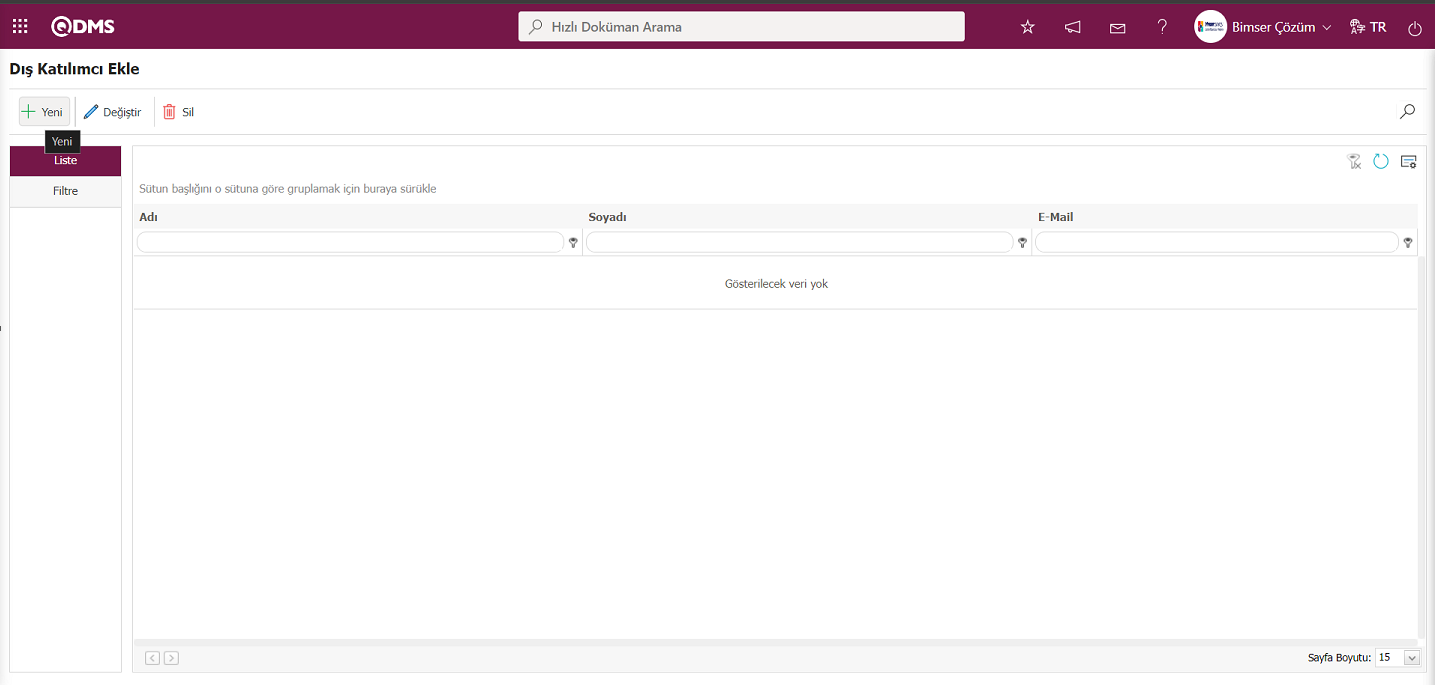
Ekranda bulunan butonlar yardımıyla;
 : Yeni bir dış katılımcı ekleme işlemi yapılır.
: Yeni bir dış katılımcı ekleme işlemi yapılır.
 : Listede seçili olan dış katılımcı bilgisi üzerinde düzeltme/ değişiklik/ güncelleme işlemi yapılır.
: Listede seçili olan dış katılımcı bilgisi üzerinde düzeltme/ değişiklik/ güncelleme işlemi yapılır.
 : Listede seçili dış katılımcı bilgisi silinir.
: Listede seçili dış katılımcı bilgisi silinir.
 : Kayıtlar filtrelenerek arama yapılabilir.
: Kayıtlar filtrelenerek arama yapılabilir.
 : Menü ekranlarındaki arama kriterleri arama işlemi yapılan gridde filtre alanlarında kalan verilerin temizleme işlemi yapılır.
: Menü ekranlarındaki arama kriterleri arama işlemi yapılan gridde filtre alanlarında kalan verilerin temizleme işlemi yapılır.
 : Menü ekranın tekrar varsayılan ayarlarına gelmesi işlemi yapılır.
: Menü ekranın tekrar varsayılan ayarlarına gelmesi işlemi yapılır.
Dış Katılımcı Ekle ekranına yeni bir dış katılımcı eklemek için ekranın sol üst köşesindeki  butonuna tıklanarak Dış Katılımcı Ekle - Yeni Kayıt ekranı açılır.
butonuna tıklanarak Dış Katılımcı Ekle - Yeni Kayıt ekranı açılır.
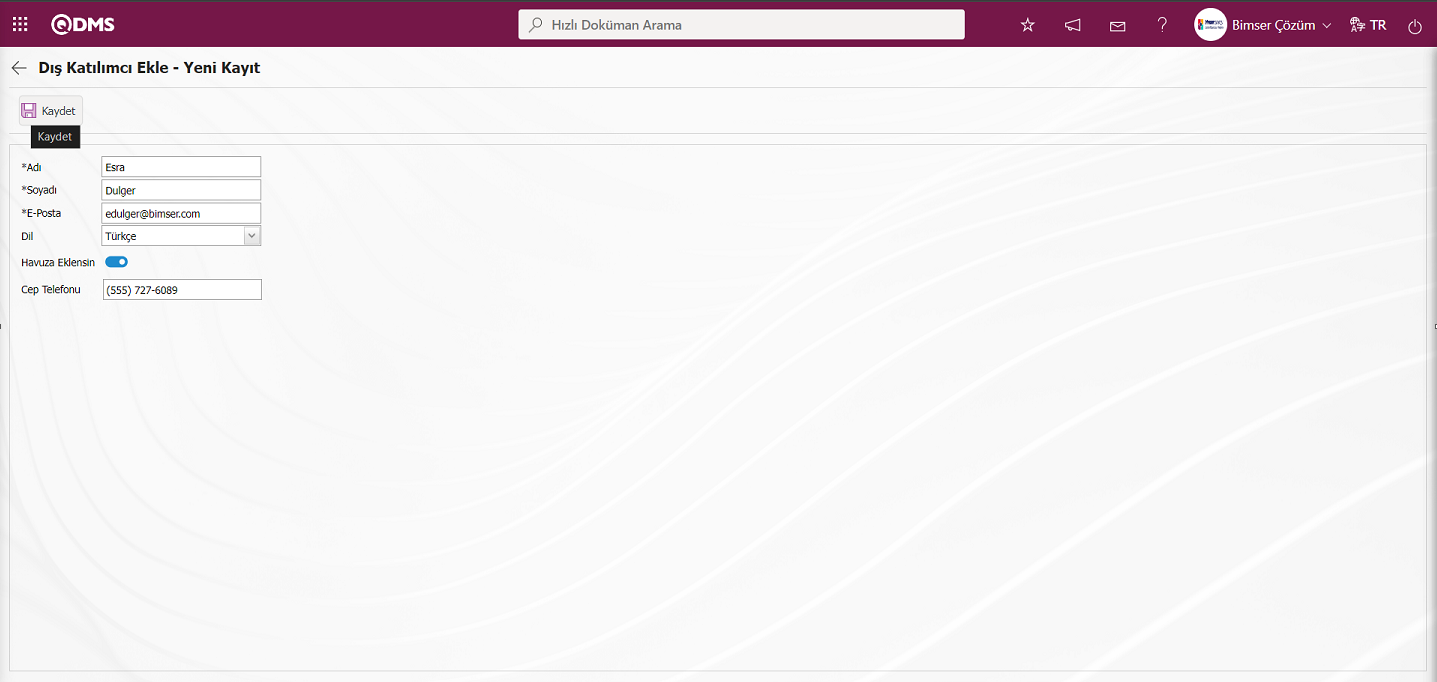
Açılan ekranda ilgili alanlar tanımlanır:
Adı: Dış Katılımcı Ekle - Yeni Kayıt ekranında tanımlanan dış katılımcının adı bilgisinin yazıldığı alandır.
Soyadı: Dış Katılımcı Ekle - Yeni Kayıt ekranında tanımlanan dış katılımcının soyadı bilgisinin yazıldığı alandır.
E-Posta: Dış Katılımcı Ekle - Yeni Kayıt ekranında tanımlanan dış katılımcının E-Posta bilgisinin yazıldığı alandır.
Dil: Dış Katılımcı Ekle - Yeni Kayıt ekranında tanımlanan dış katılımcının dilinin açılan açılır listede seçildiği alandır.
Havuza Eklensin: Dış Katılımcı Ekle - Yeni Kayıt ekranında tanımlanan katılımcının havuza eklenmesi istenirse ilgili check box işaretlendiği alandır. Havuza eklensin alanı ile ilgili check box işretlendiğinde Tanımlanan dış katılımcılar Dış Anket Formu Tanımlama ekranında Dış Katılımcı sekmesinde 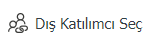 butonu tıklanarak açılan Dış Katılımcı listesinde yer alması sağlanılır.
butonu tıklanarak açılan Dış Katılımcı listesinde yer alması sağlanılır.
Cep Telefonu : Dış Katılımcı Ekle - Yeni Kayıt ekranında tanımlanan dış katılımcının Cep Telefonu bilgisinin yazıldığı alandır.
Dış Katılımcı Ekle - Yeni Kayıt ekranında gerekli alanlar ilgili bilgiler girildikten sonra ekranın sol üst köşesindeki  butonu tıklanarak dış katılımcı tanımlama işlemi yapılır.
butonu tıklanarak dış katılımcı tanımlama işlemi yapılır.
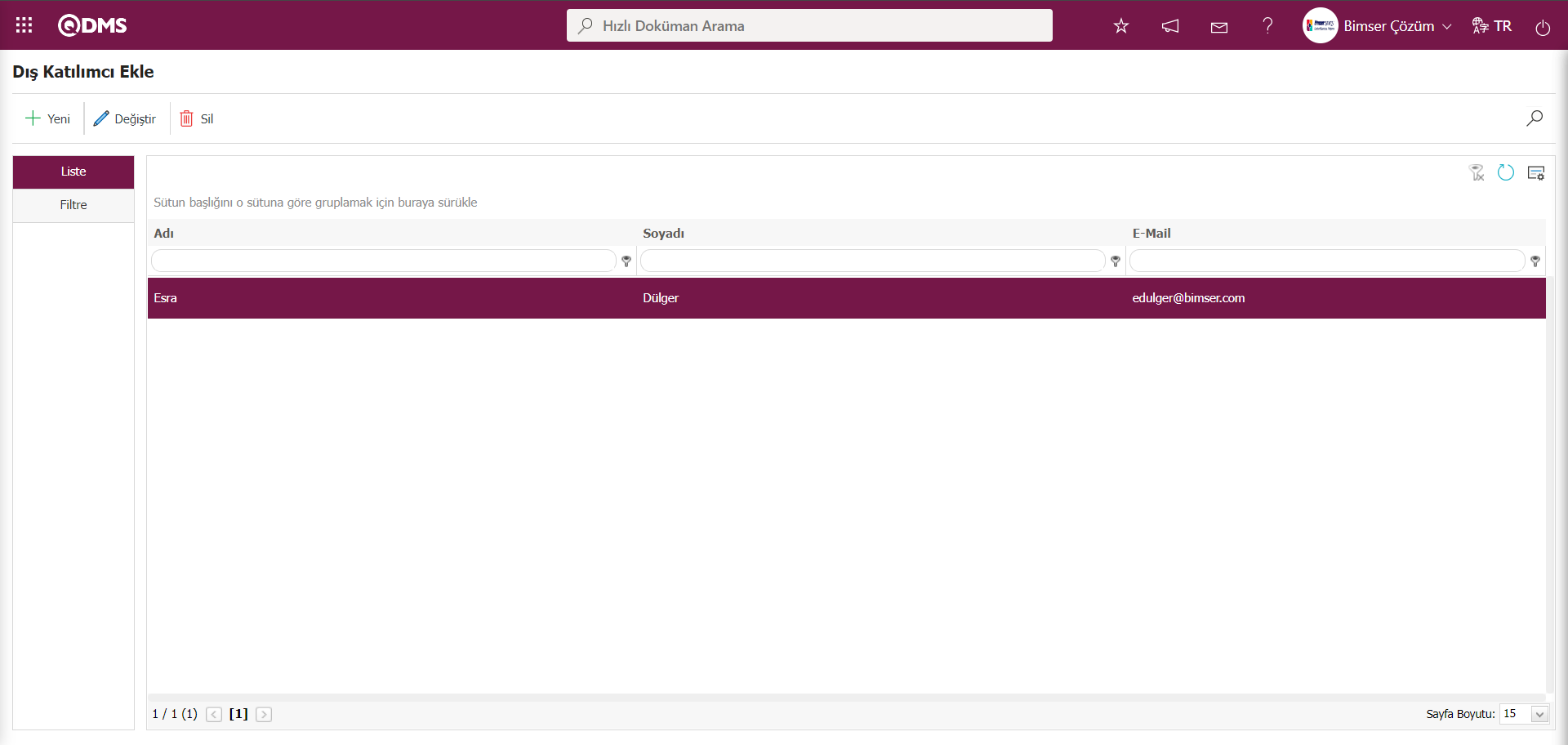
6.2. Entegre Yönetim Sistemi / Anket İşlemleri
İç, Dış ve Standart Anket Formu Hazırlama , Anket sonuçların görüntülendiği, doldurulduğu ve Anket Analiz Grafiklerini alandığı işlem adımlarının yapıldığı ve ilgili menülerin bulunduğu kısımdır.
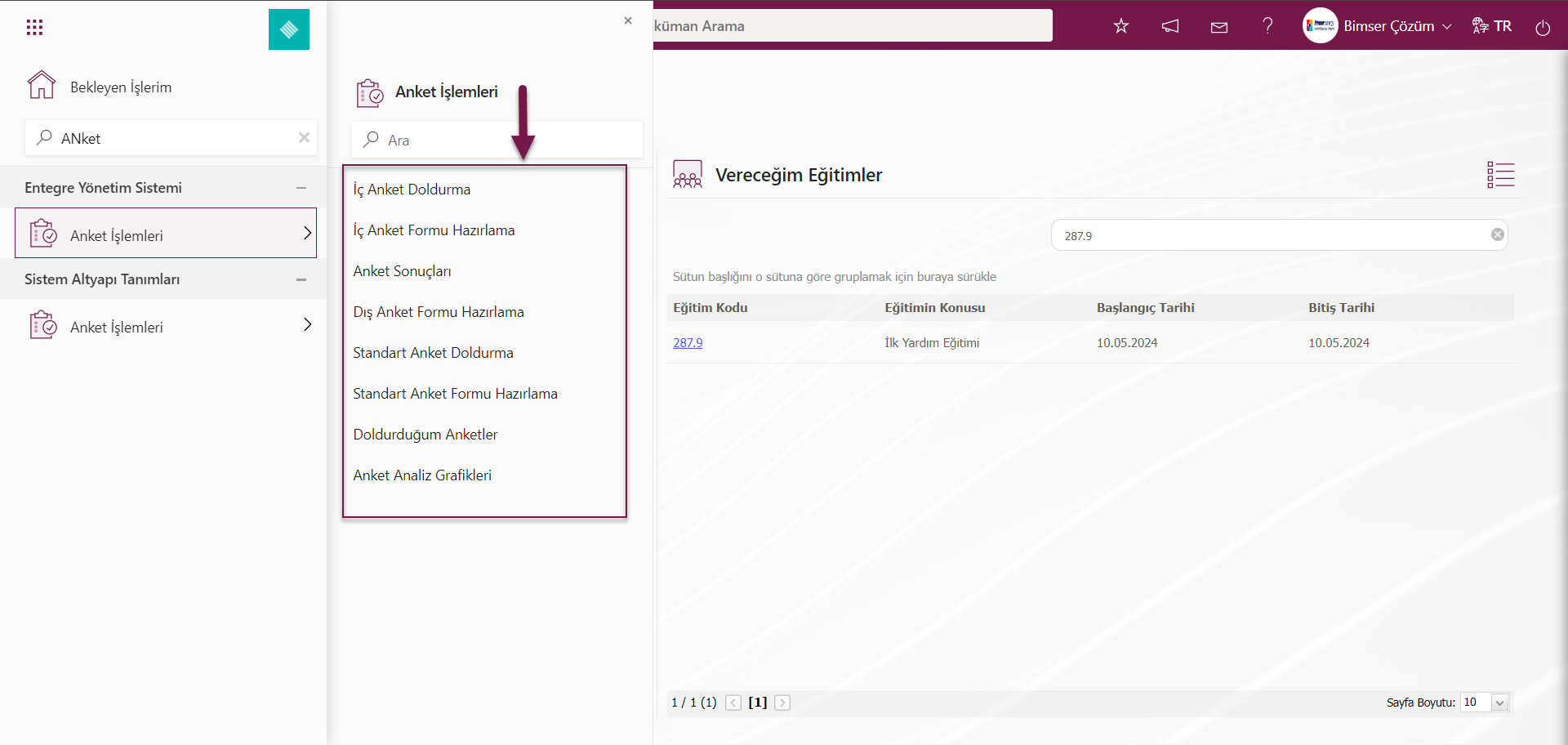
6.2.1.İç Anket Formu Hazırlama
Menü Adı: Entegre Yönetim Sistemi/Anket İşlemleri/İç Anket Formu Hazırlama
İç Anket Formu tanımlama işleminin yapıldığı menüdür. İç Anket formu hazırlama, dış anket formu hazırlama ve standart anket formu hazırlama safhaları fonksiyonel olarak aynı ekranlardır. Anket tipleri işlevsel olarak ayrılmaktadır. İç anketler Qdms sistemine girebilen kişilerin kullanımı için oluşturulan anket tipidir ve bu anket tipi için formu hazırlama tanımlama işlemi bu menüden yapılmaktadır. İç anket hazırlamak için Entegre Yönetim Sistemi / Anket İşlemleri / İç Anket Formu Hazırlamaya menüsüne tıklanıldığında, anket tanımlama menüsüne ulaşılır. Bu menüde daha önceden oluşturulmuş anketler de yer almaktadır.İç Anket Tanımlama ekranında Liste ve Filtre sekmesi olmak üzere iki sekme bulunmaktadır.
Liste sekmesi;
Anket Tanımalama ekranında görüntülenen butonlar kullanılarak işlem adımları basamakları yapılır. Anket tanımlama, listede seçili anket bilgileri düzenleme, silme, kopyalama ve tanımlı ankette katılımcı ekleme gibi işlem adımları basamakları görüntülenen butonlar yardımıyla yapılır.
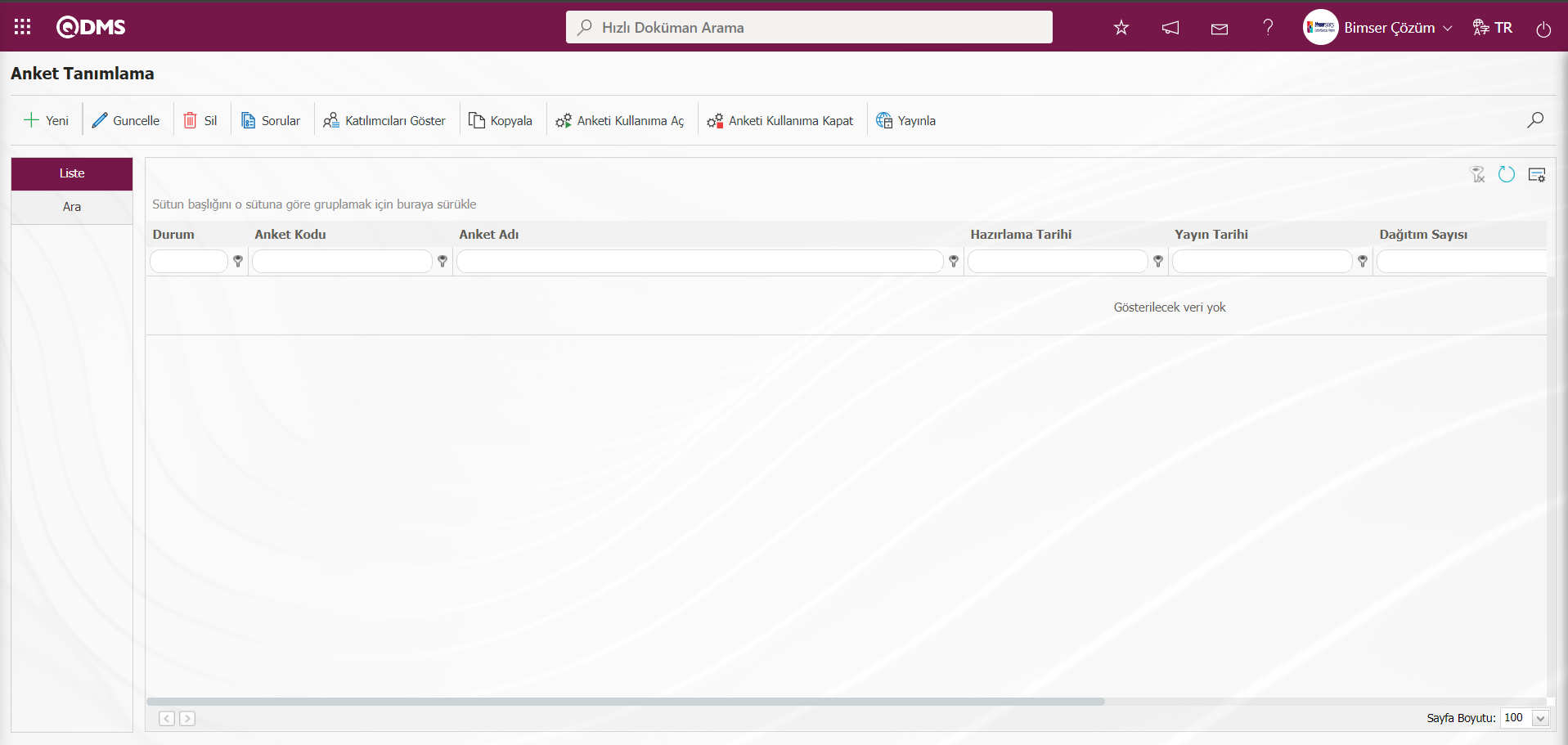
Ekranda bulunan butonlar yardımıyla;
 : Yeni anket oluşturmak için bu buton kullanılır. Anketin bilgilerinin girildiği, ankete kimin katılacağı, ilgili anketin sorumluları ve varsa anketle ilgili ek dosyaların eklendiği ekran karşımıza çıkacaktır. Sadece standart ankette katılımcı sekmesi yer almamaktadır.
: Yeni anket oluşturmak için bu buton kullanılır. Anketin bilgilerinin girildiği, ankete kimin katılacağı, ilgili anketin sorumluları ve varsa anketle ilgili ek dosyaların eklendiği ekran karşımıza çıkacaktır. Sadece standart ankette katılımcı sekmesi yer almamaktadır.
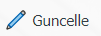 :Anketi hazırlayan, anket modül yöneticisi ve anket oluşturma esnasında seçtiğimiz sorumlularda admin check box’ı işaretli ise düzenleme butonu kullanılabilir. Bunun dışında yetki verilmeyen diğer durumlarda düzenleme işlemi yapılamaz. Var olan anket içinde düzeltme, ekleme, çıkarma işlemi yapmak için kullanılır.
:Anketi hazırlayan, anket modül yöneticisi ve anket oluşturma esnasında seçtiğimiz sorumlularda admin check box’ı işaretli ise düzenleme butonu kullanılabilir. Bunun dışında yetki verilmeyen diğer durumlarda düzenleme işlemi yapılamaz. Var olan anket içinde düzeltme, ekleme, çıkarma işlemi yapmak için kullanılır.
 :Hatalı olan anketleri sistemden silmek için kullanılır. Silinen anketler saklanmaz, içindeki bilgilerle tamamen silinirler. Açık statüdeki anketler silinemez. Anketi silme yetkisi, anketi hazırlayan, anket modül yöneticisi ve anket oluşturma esnasında seçtiğimiz sorumlularda admin check box’ı işaretli ise mevcuttur.
:Hatalı olan anketleri sistemden silmek için kullanılır. Silinen anketler saklanmaz, içindeki bilgilerle tamamen silinirler. Açık statüdeki anketler silinemez. Anketi silme yetkisi, anketi hazırlayan, anket modül yöneticisi ve anket oluşturma esnasında seçtiğimiz sorumlularda admin check box’ı işaretli ise mevcuttur.
 :Durumu kapalı olan anketler için, anketi hazırlayan, anket modül yöneticisi ve anket oluşturma esnasında seçtiğimiz sorumlularda admin check box’ı işaretli olan kullanıcılar bu buton ile ankete sorular ekler.
:Durumu kapalı olan anketler için, anketi hazırlayan, anket modül yöneticisi ve anket oluşturma esnasında seçtiğimiz sorumlularda admin check box’ı işaretli olan kullanıcılar bu buton ile ankete sorular ekler.
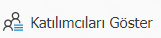 :Anketteki katılımcıları gösterir. Bu buton tıklanıldığında anket katılım listesi görüntülenir.
:Anketteki katılımcıları gösterir. Bu buton tıklanıldığında anket katılım listesi görüntülenir.
Anket Tanımlama ekranında Anket seçili iken 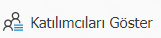 butonu tıklanır.
butonu tıklanır.
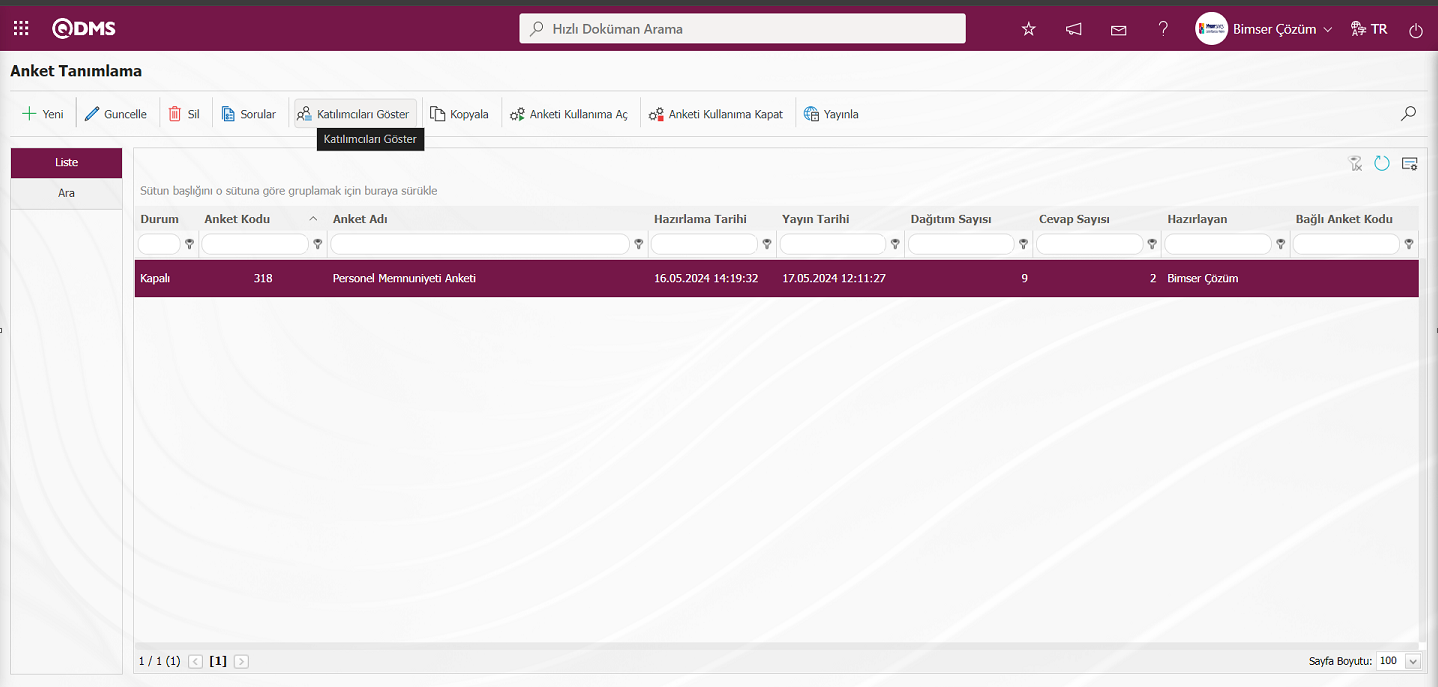
Anket Katılım listesi ekranın liste sekmesinde katılım listesi alınır.
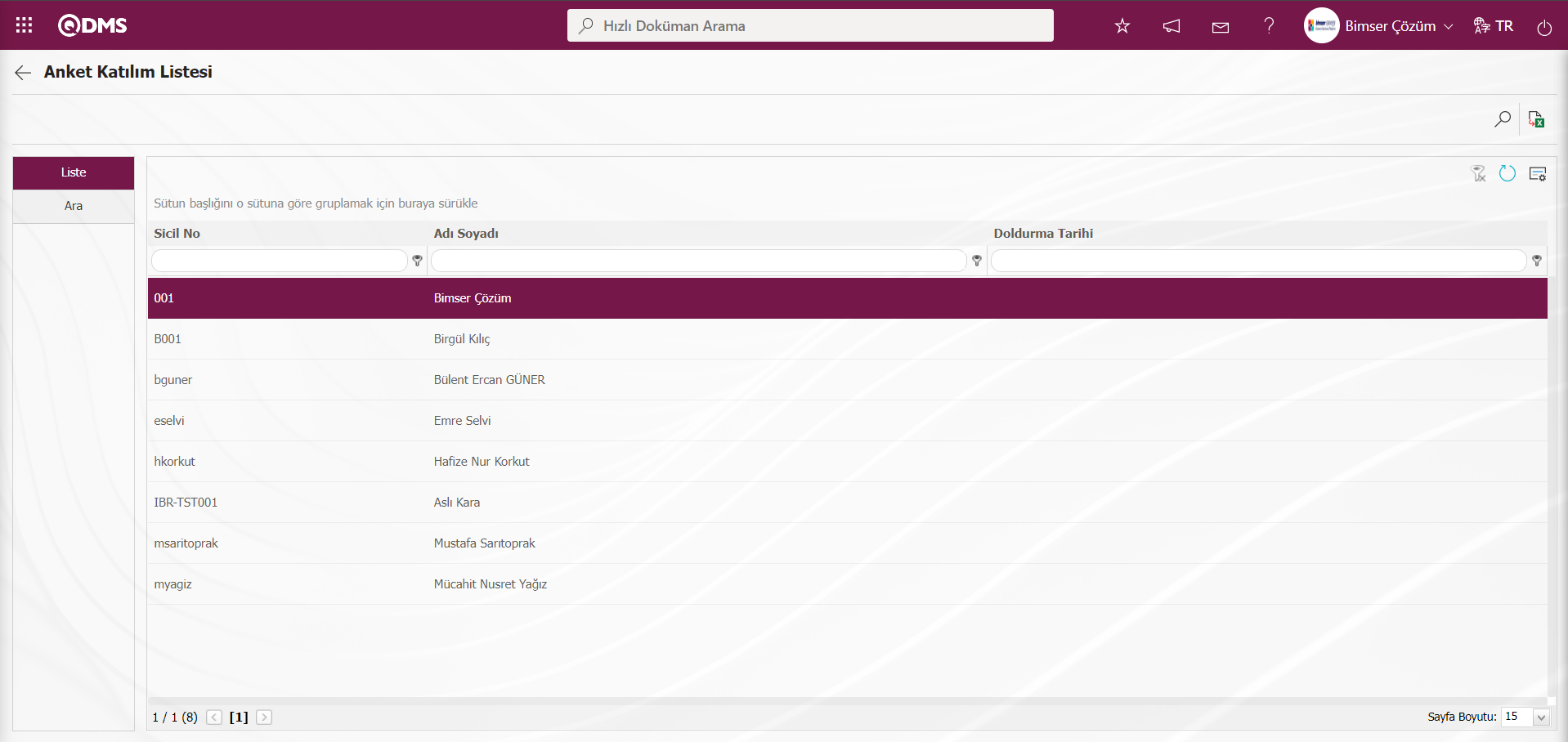
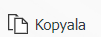 : Listede seçili Anketten yeni bir anket kopyalama işlemi yapılması durumunda kullanılır.
: Listede seçili Anketten yeni bir anket kopyalama işlemi yapılması durumunda kullanılır.
Anket Tanımlama ekranında liste sekmesinde listede anket seçili iken 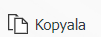 butonu tıklanılır.
butonu tıklanılır.
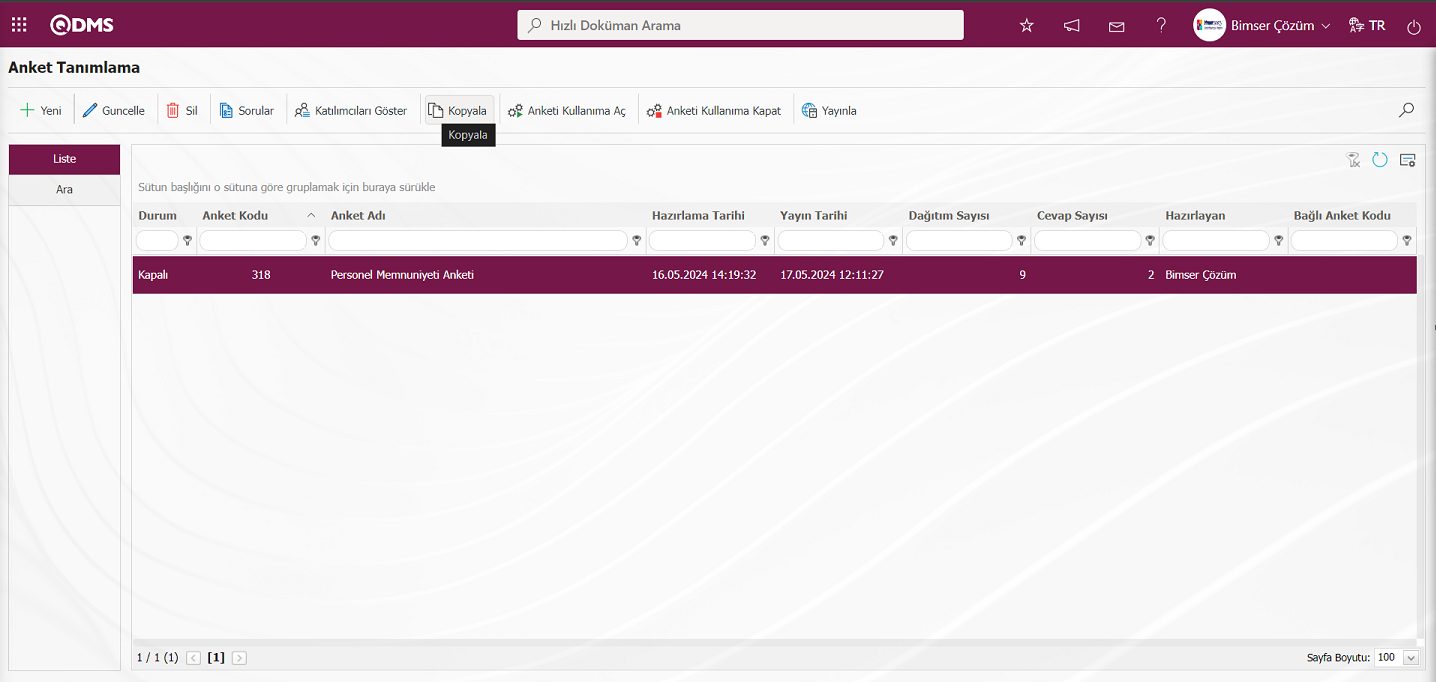
Ör:318 anket kodu olan “Personel Memnuniyeti Anketi” anketi kopyalam işlemi durumunda 319 anket kodu olan “Personel Memnuniyeti Anketi” olarak tanımlanır. Kopyalanan anket seçili iken  butonu tıklanarak anketin bilgileri üzerinde değişiklik ve düzenleme yapılır. Benzer bilgileri içeren anketlerde kopyalama işlemi yapılır.
butonu tıklanarak anketin bilgileri üzerinde değişiklik ve düzenleme yapılır. Benzer bilgileri içeren anketlerde kopyalama işlemi yapılır.
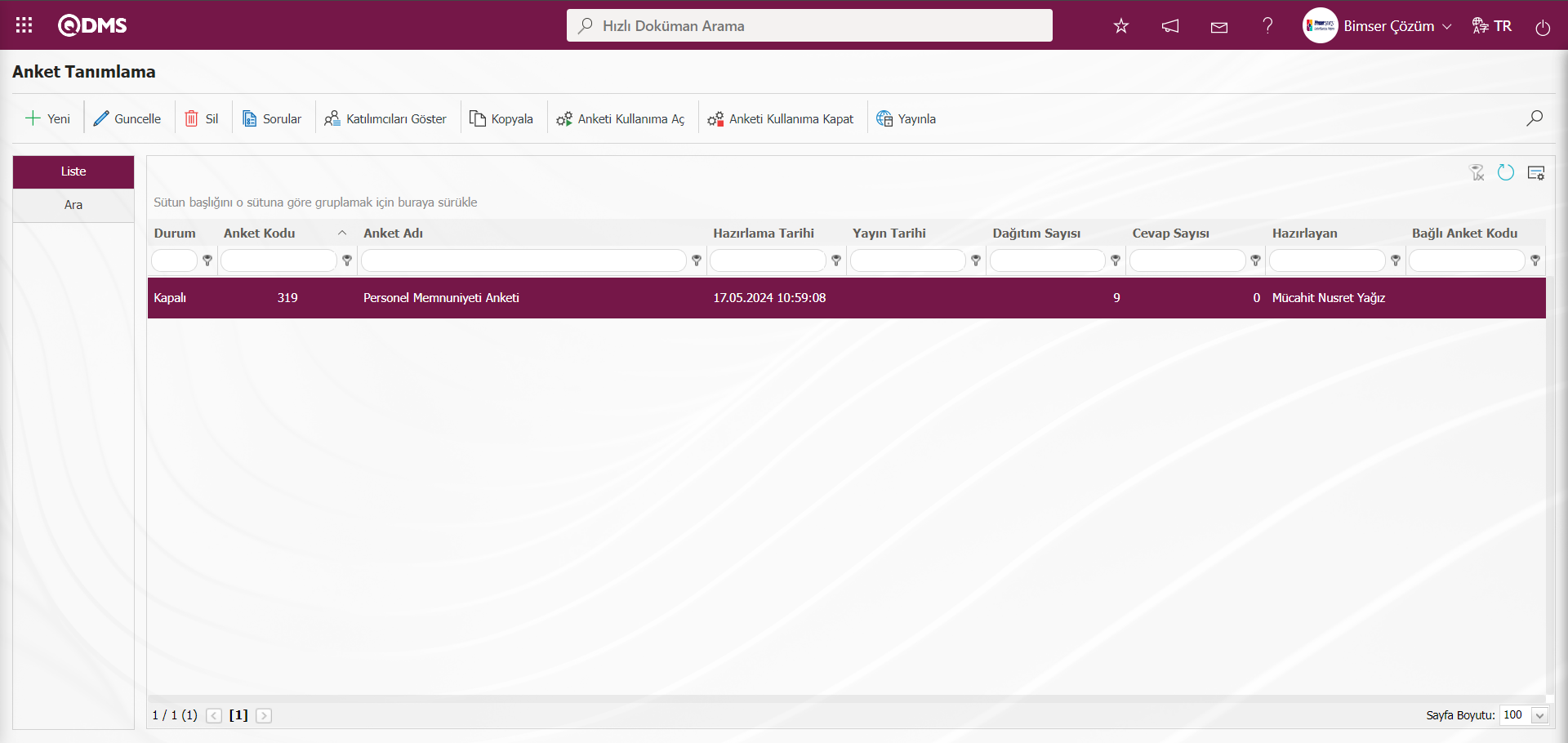
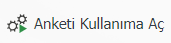 :Anketi sistemde kullanıma açmak için kullanılır. Katılımcı olarak eklediğimiz kullanıcılara anket doldurulması için QDMS üzerinde anket gönderilir ve kullanıcıların bekleyen işlerine görev düşmüş olur. Anket kaydı oluşturulup, sorular eklendikten sonra, kullanıcıların anketi görüntüleyip, doldurabilmesi için bu butona tıklanılmalıdır.
:Anketi sistemde kullanıma açmak için kullanılır. Katılımcı olarak eklediğimiz kullanıcılara anket doldurulması için QDMS üzerinde anket gönderilir ve kullanıcıların bekleyen işlerine görev düşmüş olur. Anket kaydı oluşturulup, sorular eklendikten sonra, kullanıcıların anketi görüntüleyip, doldurabilmesi için bu butona tıklanılmalıdır.
 :Anket manuel olarak bu butona tıklanarak kapatılmalıdır. Anket İşlemleri modülü parametrelerinde 7.numaralı “Geçerlilik Tarihi Biten anketler otomatik olarak kapatılsın mı?” parametresinin parametre değeri “Evet” seçilerek parametre aktif edilir.
:Anket manuel olarak bu butona tıklanarak kapatılmalıdır. Anket İşlemleri modülü parametrelerinde 7.numaralı “Geçerlilik Tarihi Biten anketler otomatik olarak kapatılsın mı?” parametresinin parametre değeri “Evet” seçilerek parametre aktif edilir.
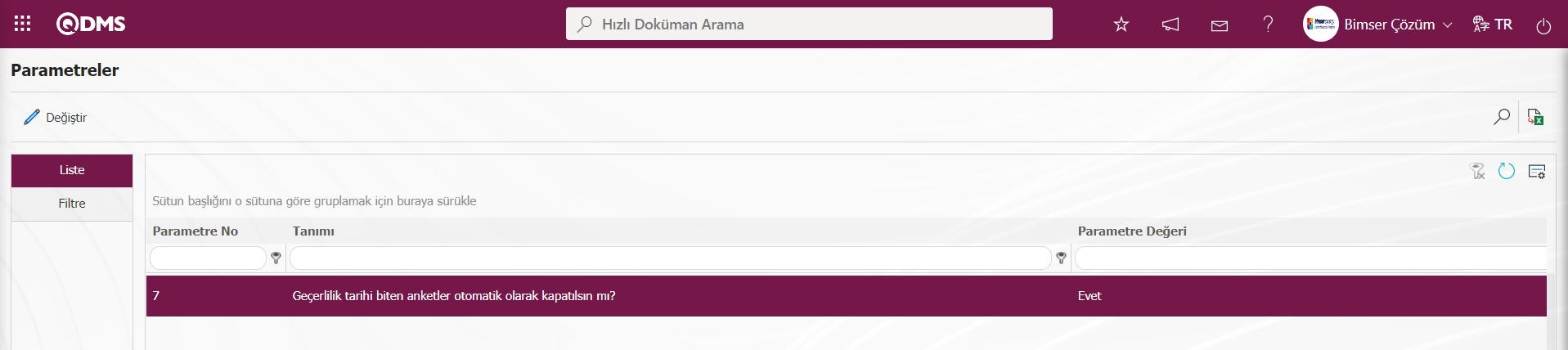
Parametre aktif edildiğinde ise bu buton kullanılmadan geçerlilik tarihi biten anket kapatılır.
 :Anketin mail ile yayınlanması istenirse butona tıklanır.
:Anketin mail ile yayınlanması istenirse butona tıklanır.
 :Anketlerimizin çok sayıda olması durumunda ara kulakçığındaki mevcut alanlara veriler yazılarak ara butonu ile filtreleme yapılır.
:Anketlerimizin çok sayıda olması durumunda ara kulakçığındaki mevcut alanlara veriler yazılarak ara butonu ile filtreleme yapılır.
 : Veriler Excel’ e aktarılır.
: Veriler Excel’ e aktarılır.
 : Menü ekranlarındaki arama kriterleri arama işlemi yapılan gridde filtre alanlarında kalan verilerin temizleme işlemi yapılır.
: Menü ekranlarındaki arama kriterleri arama işlemi yapılan gridde filtre alanlarında kalan verilerin temizleme işlemi yapılır.
 : Menü ekranın tekrar varsayılan ayarlarına gelmesi işlemi yapılır.
: Menü ekranın tekrar varsayılan ayarlarına gelmesi işlemi yapılır.
Ara sekmesi;
Ara sekmesinde arama kriterlerin olan alanlara veri girilip arama ktriterlerine göre filtreleme işlemi yapılır.
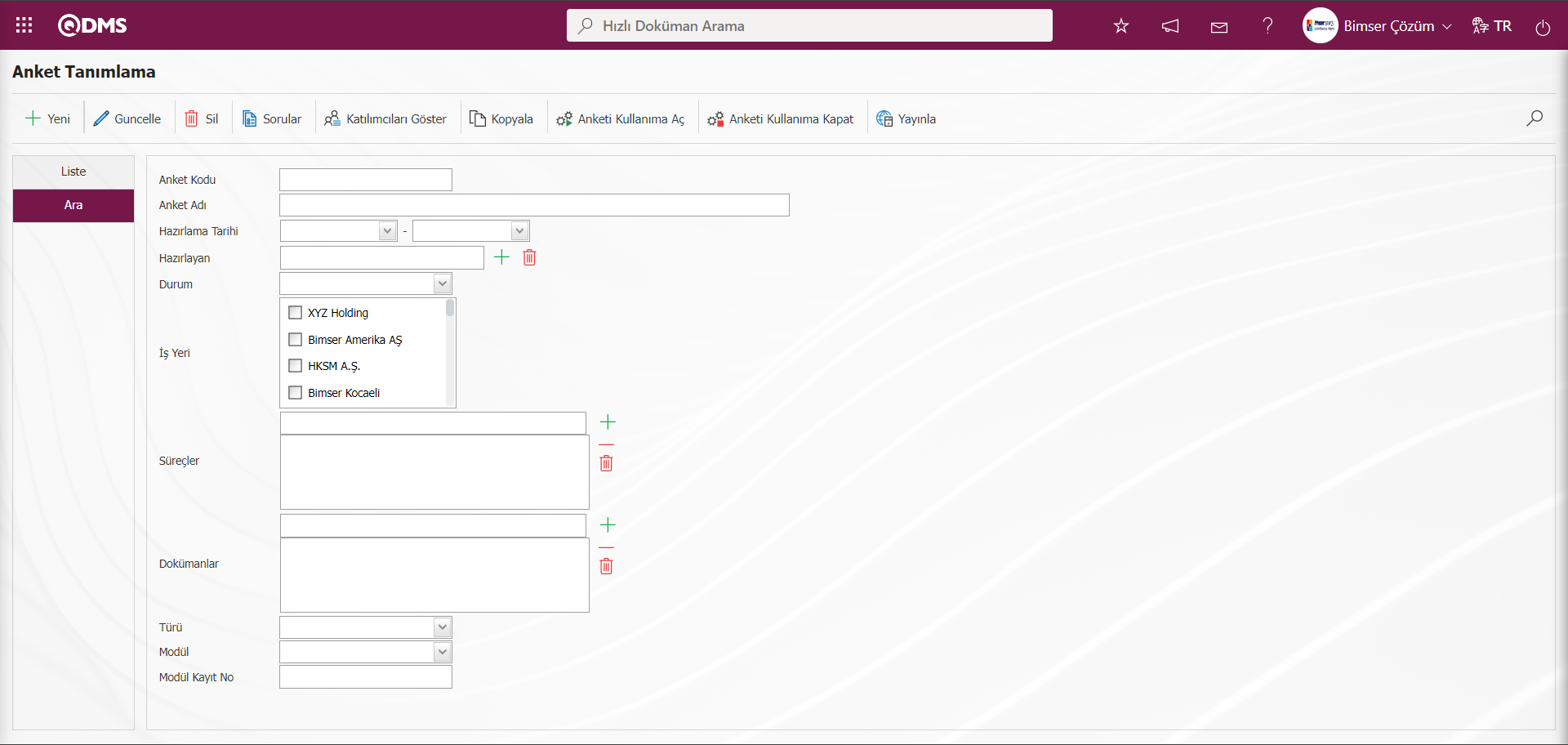
6.2.1.1.Yeni Bir Anket Hazırlama
Entegre Yönetim Sistemi/Anket İşlemleri/İç Anket Hazırlama Formu menüsüne tıklanarak anket tanımlama ekranı açılır.
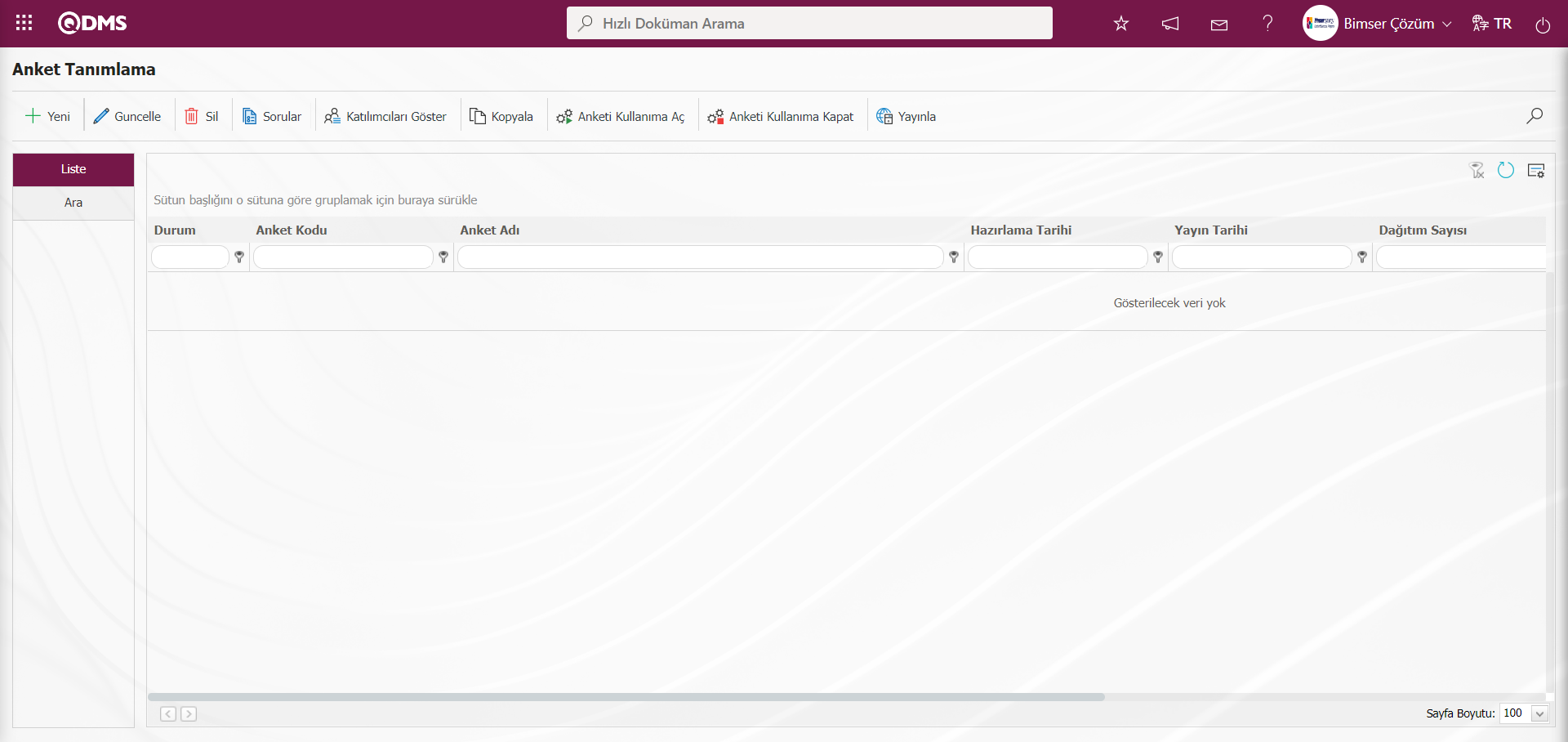
Yeni bir Anket Tanımlama işlemi için ekranın sol üst köşesindeki  butonu tıklanılır.
butonu tıklanılır.
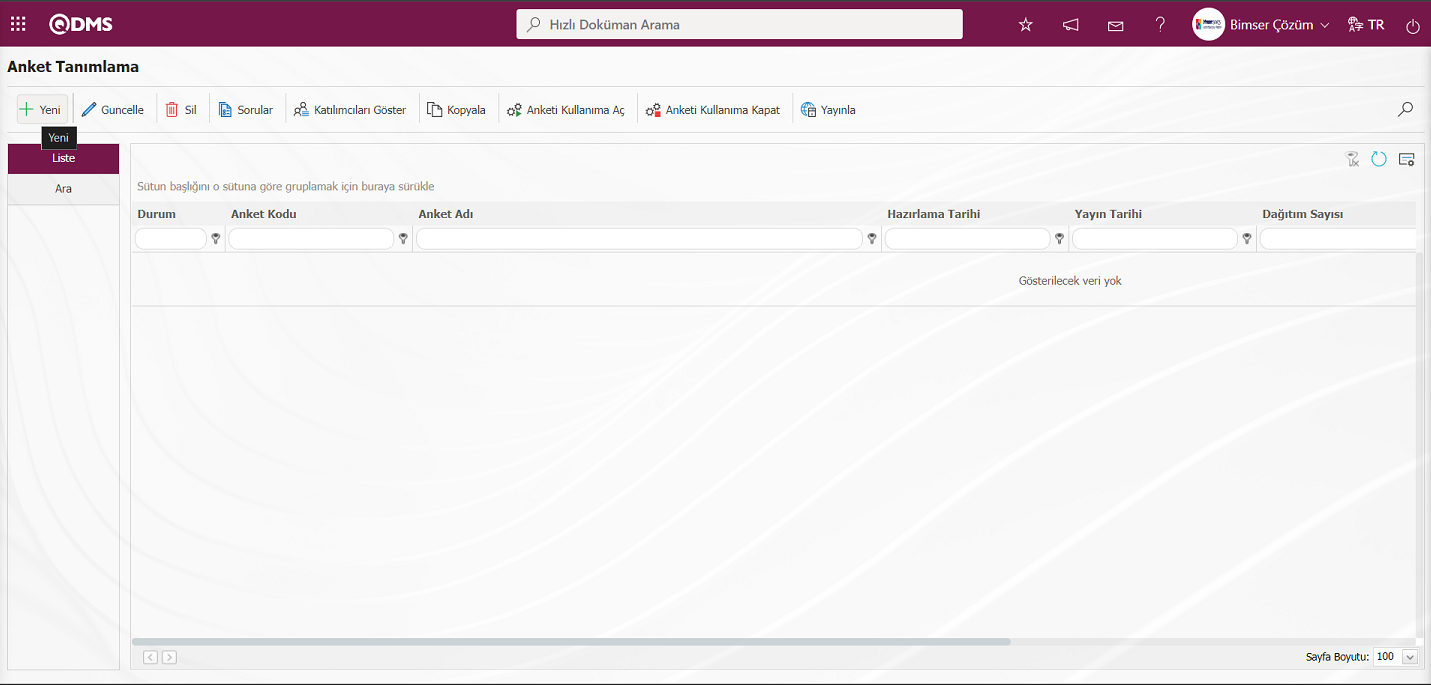
Anket Tanımlama ekranı açılır.
Anket Bilgileri Sekmesi: Anket ile ilgili genel bilgiler doldurulur. Örneğin: Anket kodu , Anket adı, Açıklama ve Anket türü gibi.
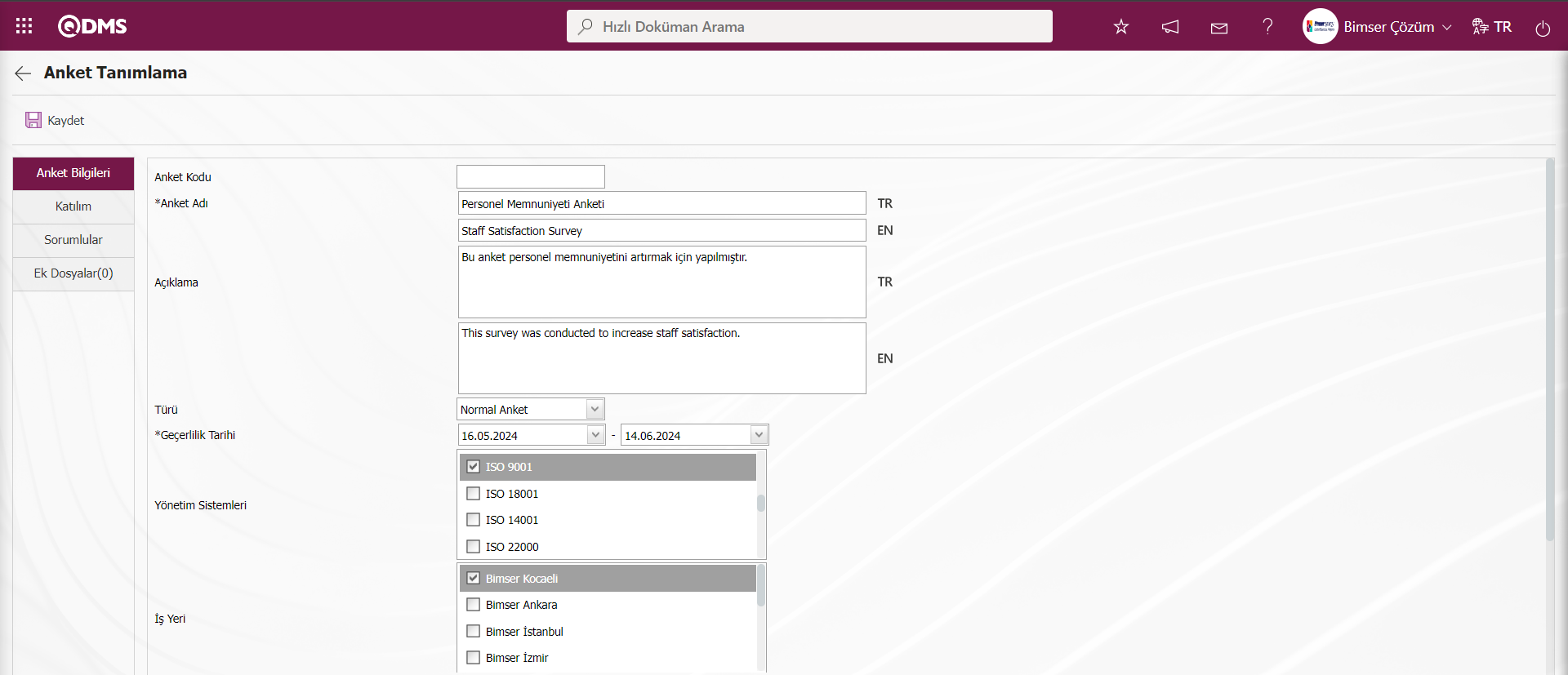
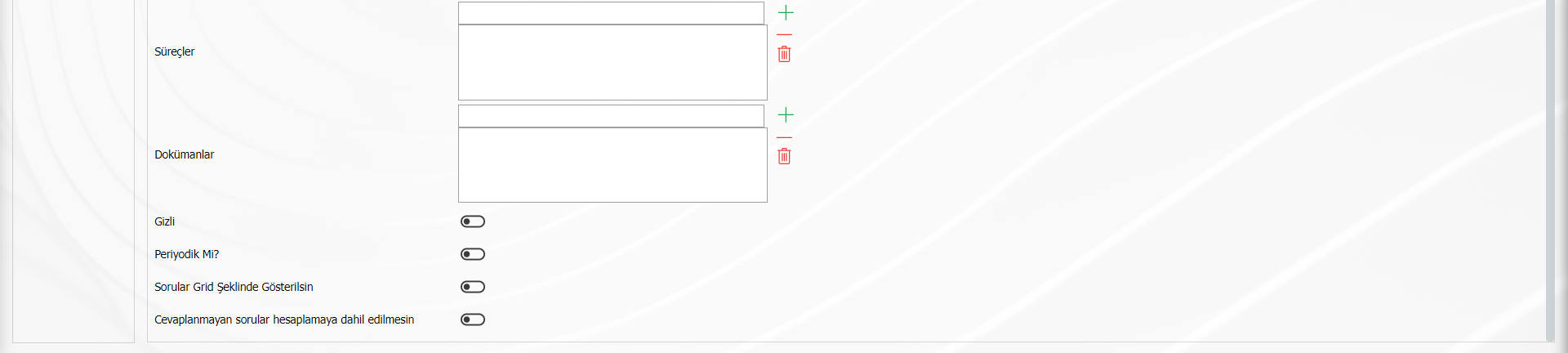
Açılan ekranda ilgili alanlar tanımlanır:
Anket Kodu: Sistem tarafından otomatik olarak gelir.
Anket Adı: Anketin adının girildiği alandır. Örneğin: Personel memnuniyeti anketi, servis hizmetleri anketi. Diğer dillerde kullanım olması halinde anket adları diğer dillerin olduğu alana yazılmalıdır.
Açıklama: Oluşturulan anketle ilgili girilmek istenen açıklamalar bu alana yazılmalı.
Türü: 2 farklı anket türü vardır. Bunlar normal anket ve şablon ankettir. Modüllerle ilişki kurmadan hazırladığımız anketler için normal anket türü seçilir. Diğer Modüllerde kullanmak için (Ör. DF etkinlik değerlendirme anketi gibi) ise şablon anket türü seçilir.
Geçerlilik Tarihi: Anketin hangi tarihler arasında yürürlükte olacağı bilgisi belirlenir. Anket kullanıcılara manuel olarak açılır ve kapanır. Fakat 7 numaralı “Geçerlilik tarihi biten anketler otomatik olarak kapatılsın mı?” anket parametresi parametre değeri “Evet” olması durumunda anket geçerlilik tarihine bakarak, belirlenen son tariht”e otomatik anketi kapatır.
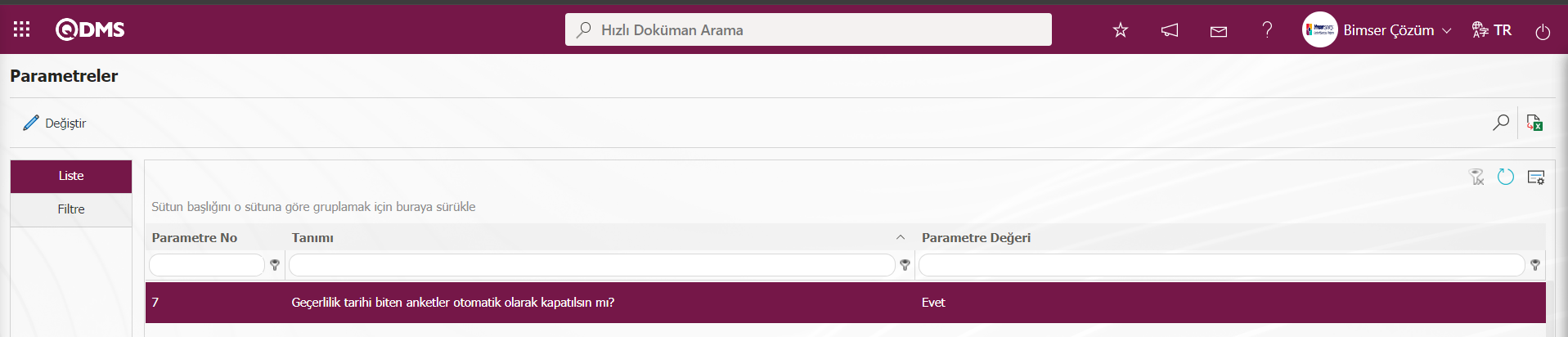
Yönetim Sistemi: Anketin kapsamında hangi yönetim sistemi olduğu seçilir. Çoklu seçim yapılabilir.
İş Yeri: Oluşturulan anketin hangi lokasyonda kullanılacağı bilgisi girilir. Çoklu seçim yapılabilir.
Süreçler: Bu buton ile oluşturulan anket süreçlerle ilişkilendirilebilir.
Gizlilik Check Box: Anket bilgileri sayfasının en altında “Gizli” check boxı bulunmaktadır. Bu check box işaretlendiğinde ilgili anket dolduran kişilerin sicil numaraları sistem tarafından gizlenir.
Periyodik Anket: Anket İşlemleri modülü parametrelerinden 11 numaralı “Periyodik anket kullanılacak mı ?“ parametresi parametre değeri “Evet” seçilerek aktif edildiğinde, oluşturulan anketin belirli bir tekrar aralığına bağlı olarak periyodik açılmasını sağlar.
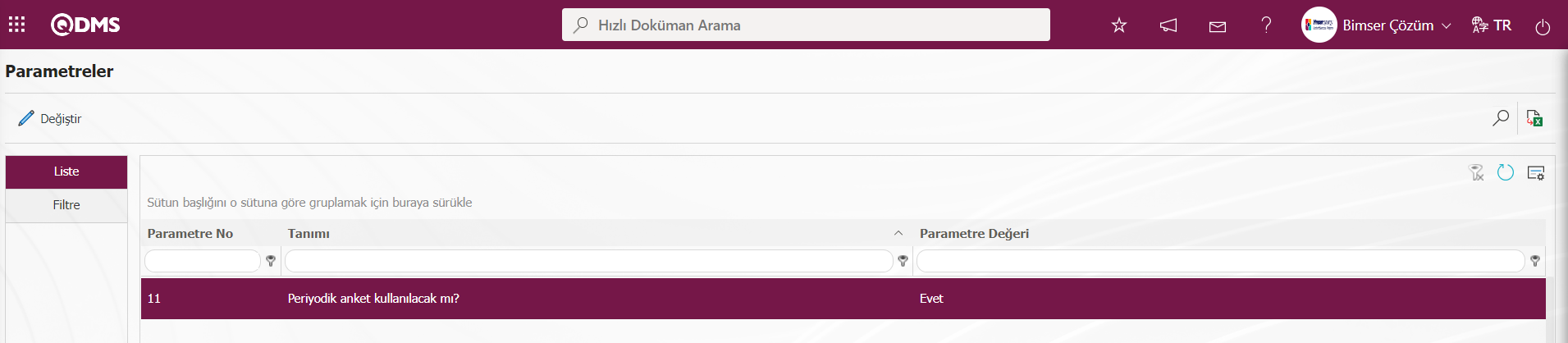
Anket İşlemleri modülü parametrelerinden 12 numaralı “Periyodik anketler katılımcılara otomatik olarak yayınlansın mı?” parametresinin parametre değeri “Evet” seçilerek parametre aktif edilir.
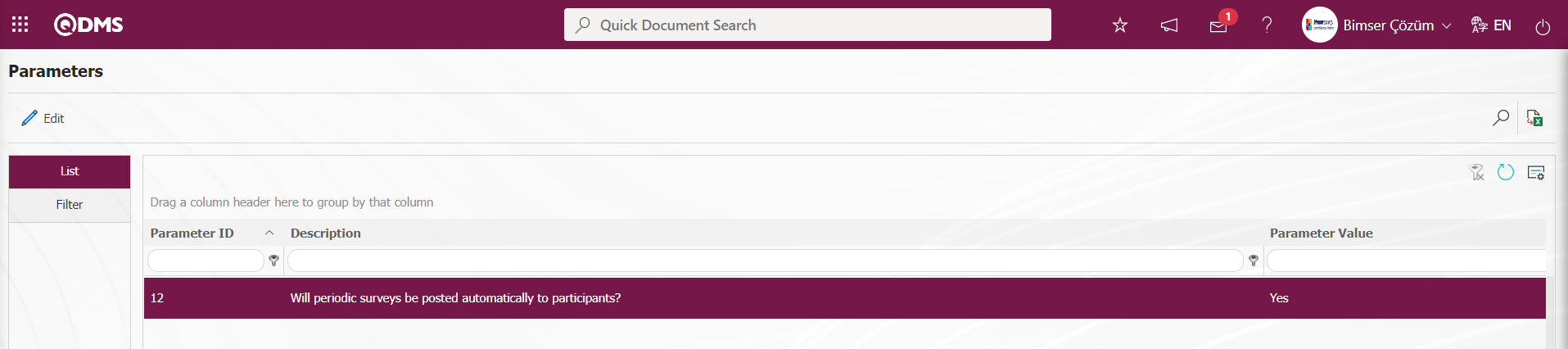 Parametre aktif edildikten sonra periyodik anketlerin katılımcılara otomatik olarak yayınlanması sağlanır.
Parametre aktif edildikten sonra periyodik anketlerin katılımcılara otomatik olarak yayınlanması sağlanır.
Sorular Grid Şeklinde Gösterilsin: Tanımlanan ankette soruların grid şeklinde gösterilmesi için ilgili check box işaretlenir. Sorular grid olarak gösterilsin seçeneği seçildikten sonra Anket soruları ekranında yalnızca seçenek ve çoklu seçim tipinde soruların tanımlama işlemi yapılıyor. Anket Soruları ekranında ilk olarak tanımlanan soru tipi örneğin seçenekli soru tanımlandıysa seçenekli soru tipinde soru tanımlamaya devam edilme işlemi yapılıyor. Fakat çoklu seçim tipinde soru tanımlama butonu kalkıyor ve bu tipte soru tanımlama işlemi yapılmıyor. Anket Soruları ekranında ilk olarak tanımlanan soru tipine göre o tipteki soru tipinin tanımlanacağı buton ekranda kalmaktadır ve o soru tipinde soru tanımlama işlemine devam edilmektedir.

Ör: Seçenekli soru tipi tanımlama
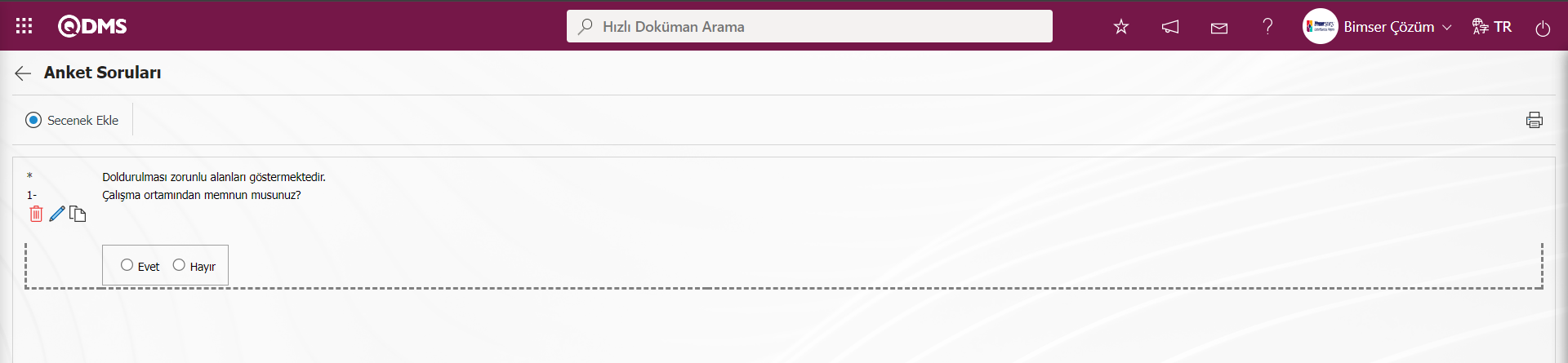
Cevaplanmayan sorular hesaplamaya dahil edilmesin: Tanımlanan ankette cevaplanmayan soruların hesaplamaya dahil edilmesi istenmiyorsa ilgili check box işaretlenir.
Katılım Sekmesi: Oluşturulan ankete katılması istenen kullanıcılar bu sekmeden seçilir.
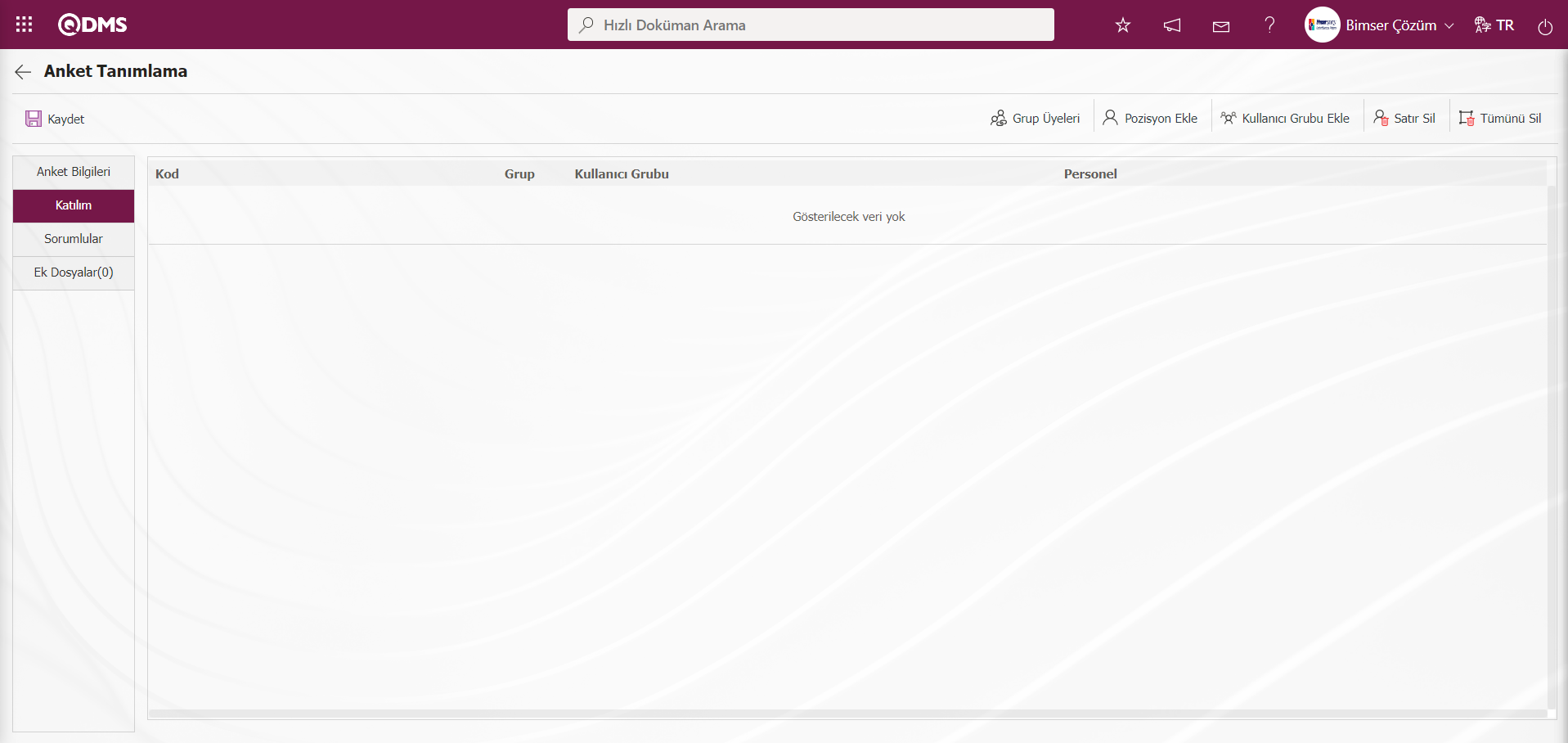
Ekrandaki bulunan butonlar yardımıyla;
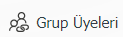 :Katılımcı olarak kullanıcı grubu eklenildiğinde, grup üyelerini görüntülemek için bu buton kullanılır.
:Katılımcı olarak kullanıcı grubu eklenildiğinde, grup üyelerini görüntülemek için bu buton kullanılır.
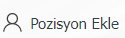 :Katılımcıları pozisyon olarak eklemek için bu buton kullanılır.
:Katılımcıları pozisyon olarak eklemek için bu buton kullanılır.
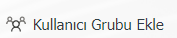 :Katılımcıları kullanıcı grubu olarak eklemek için bu buton kullanılır.
:Katılımcıları kullanıcı grubu olarak eklemek için bu buton kullanılır.
 :Katılımcı olarak eklenen satırın silinmesi için kullanılan butondur.
:Katılımcı olarak eklenen satırın silinmesi için kullanılan butondur.
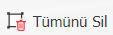 :Eklenen tüm katılımcıların silenebildiği butondur.
:Eklenen tüm katılımcıların silenebildiği butondur.
Anket Tanımlama ekranında Katılımcı sekmesinnde 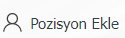 butonuna tıklanılır.
butonuna tıklanılır.
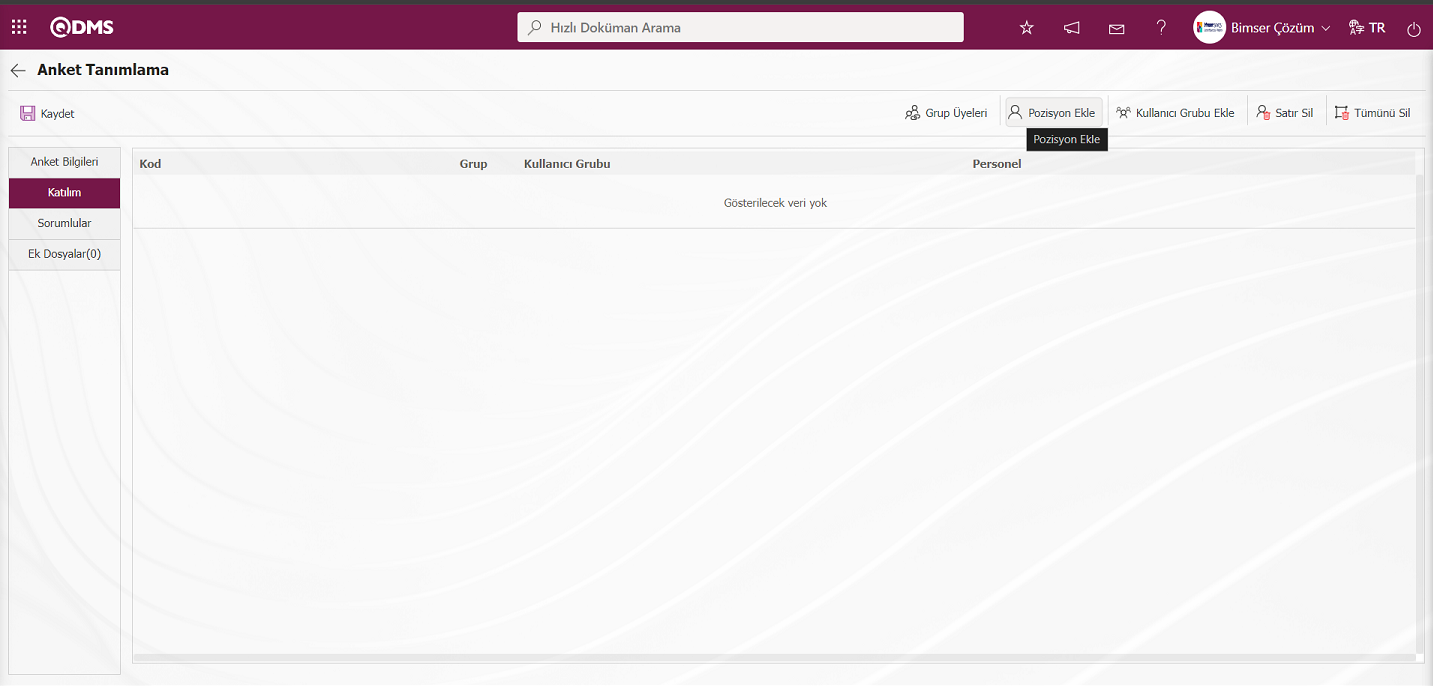
Açılan sistemde tanımlı personel listesinde personeller seçilerek  butonu tıklanılır.
butonu tıklanılır.
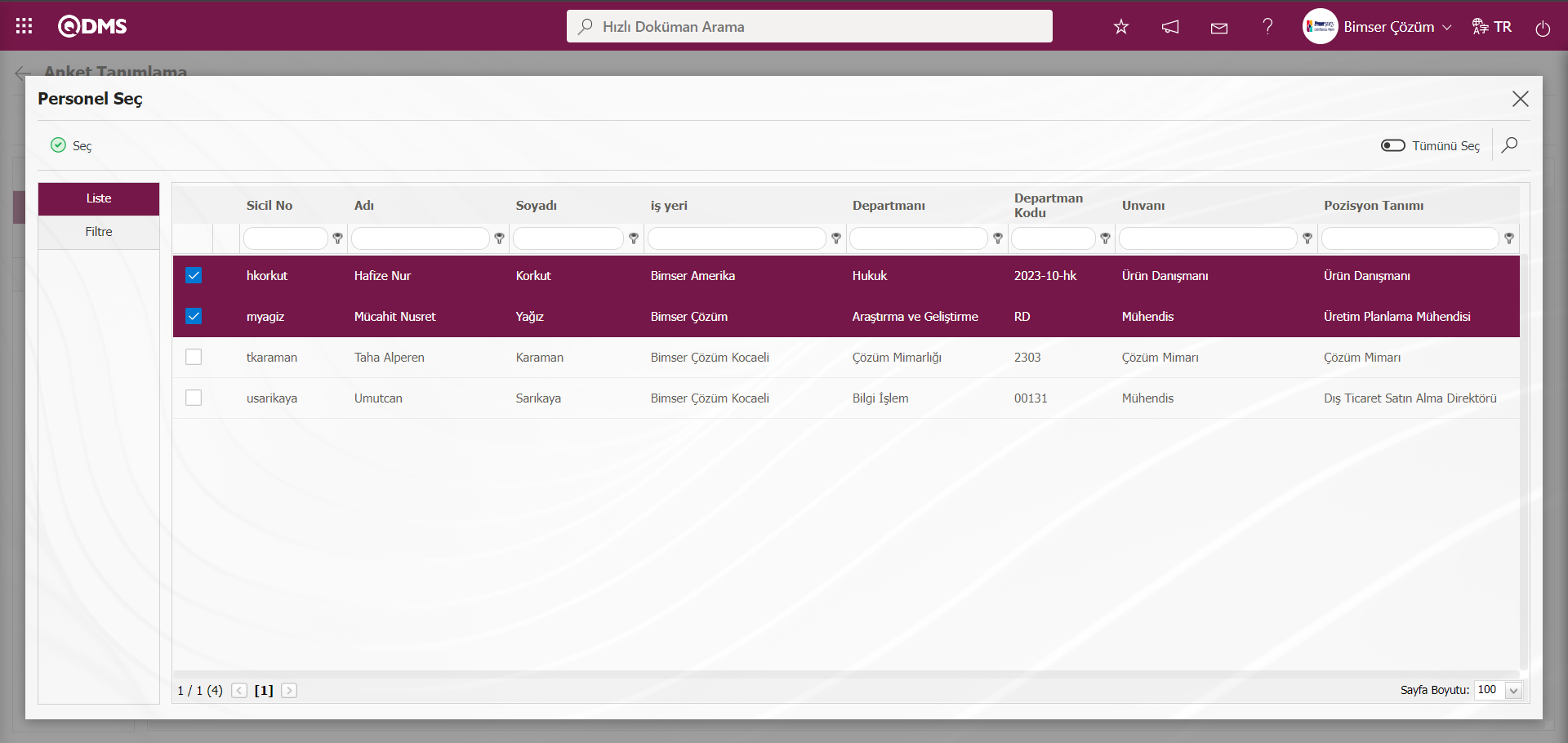
Ankete personel listesinde katılımcı ekleme işlemi yapılır.
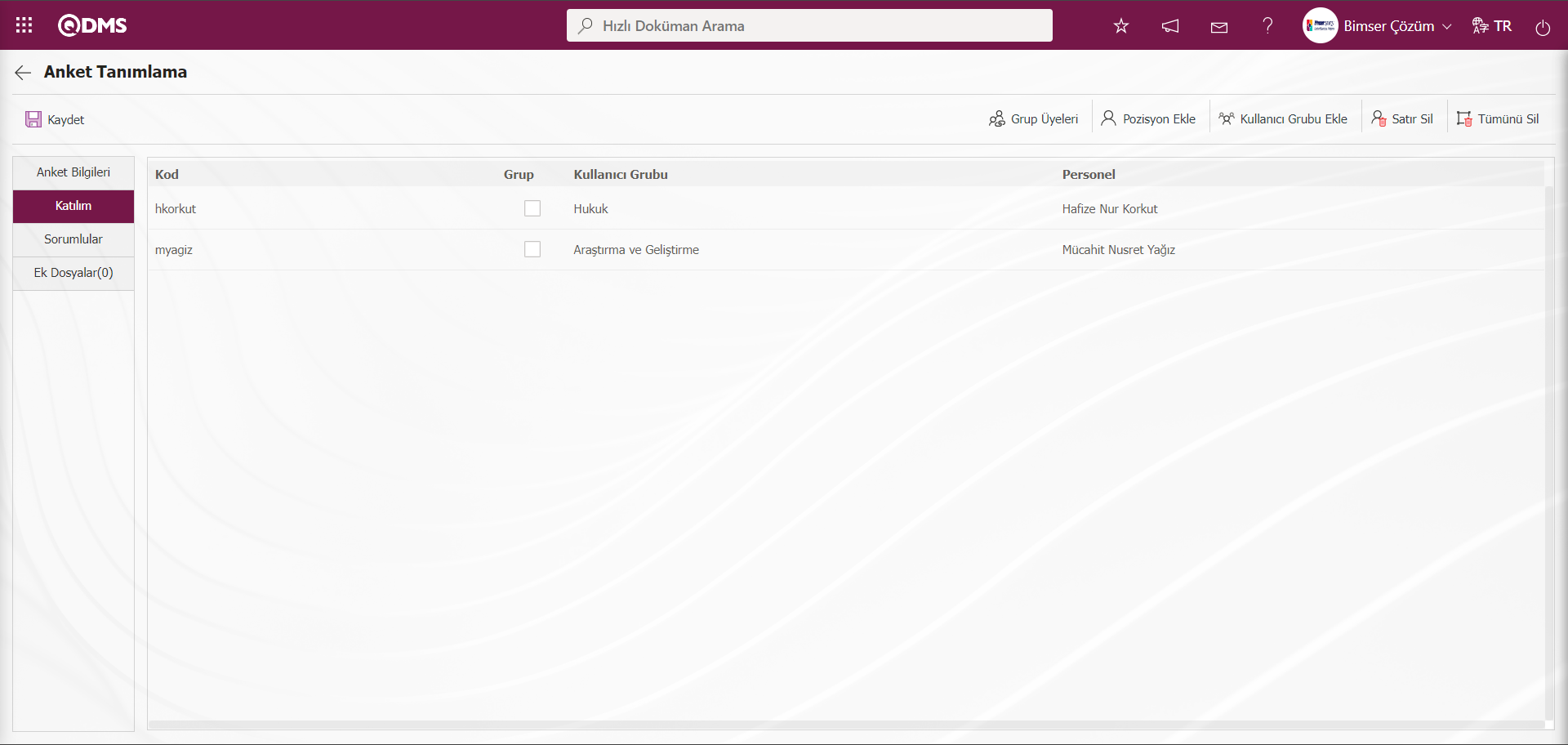
Anket Tanımlama ekranında katılımcı sekmesindde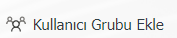 butonu tıklanılır.
butonu tıklanılır.
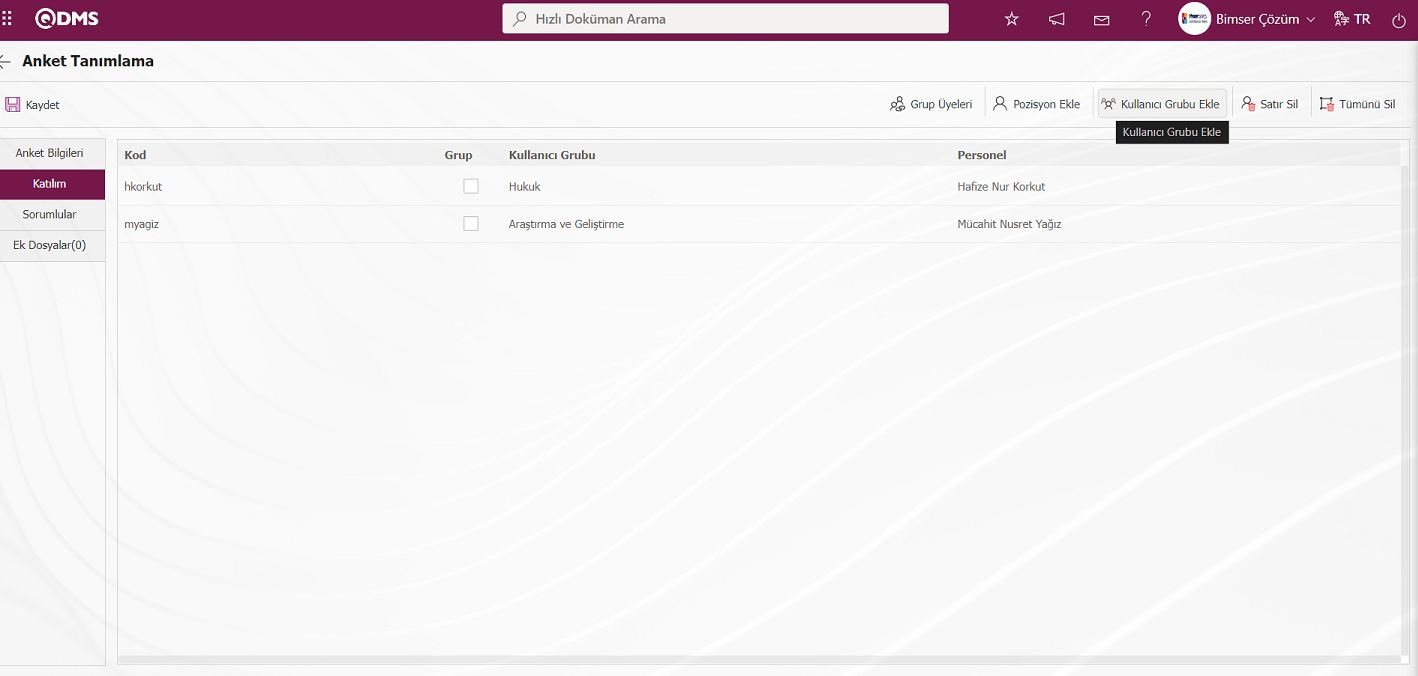
Açılan sistemde tanımlı olan kullanıcı grubu listesinden kullanıcı grupları seçilerek  butonu tıklanılır.
butonu tıklanılır.
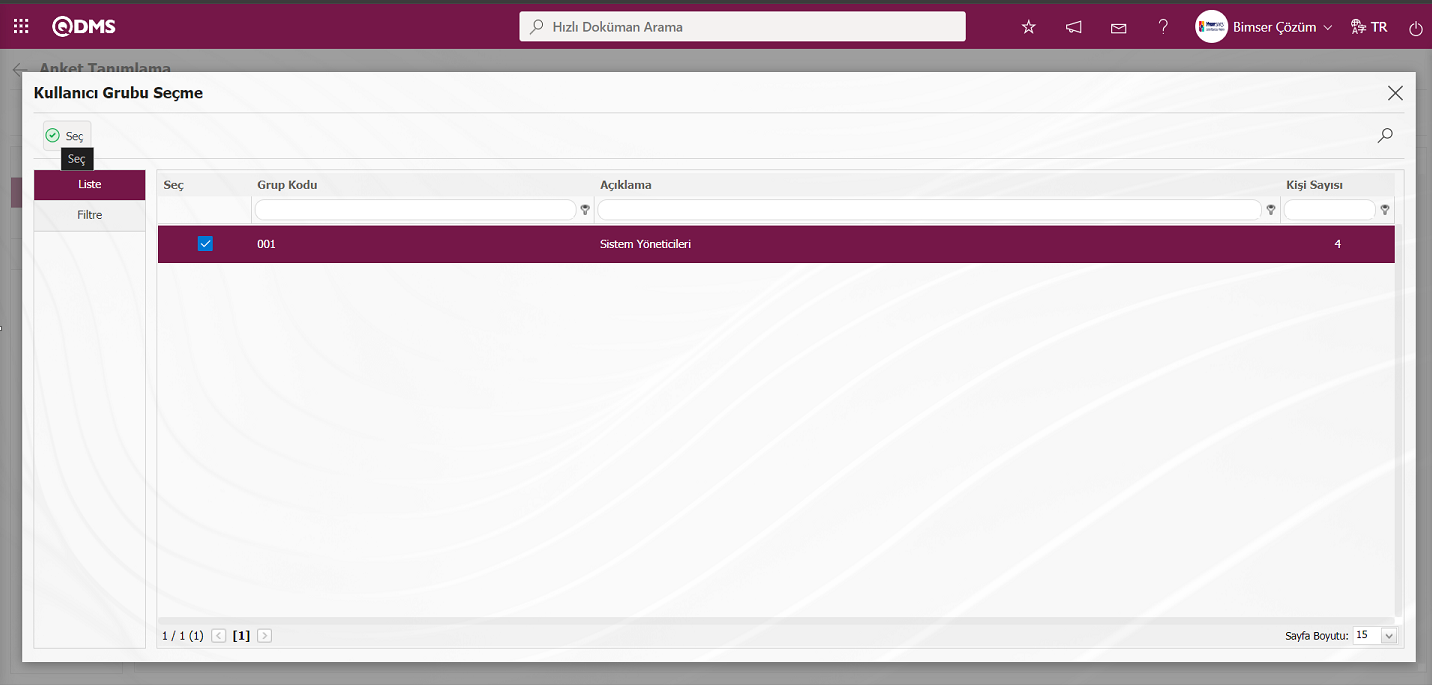
Ankete kullanıcı grubu listesinde katılımcı ekleme işlemi yapılır.
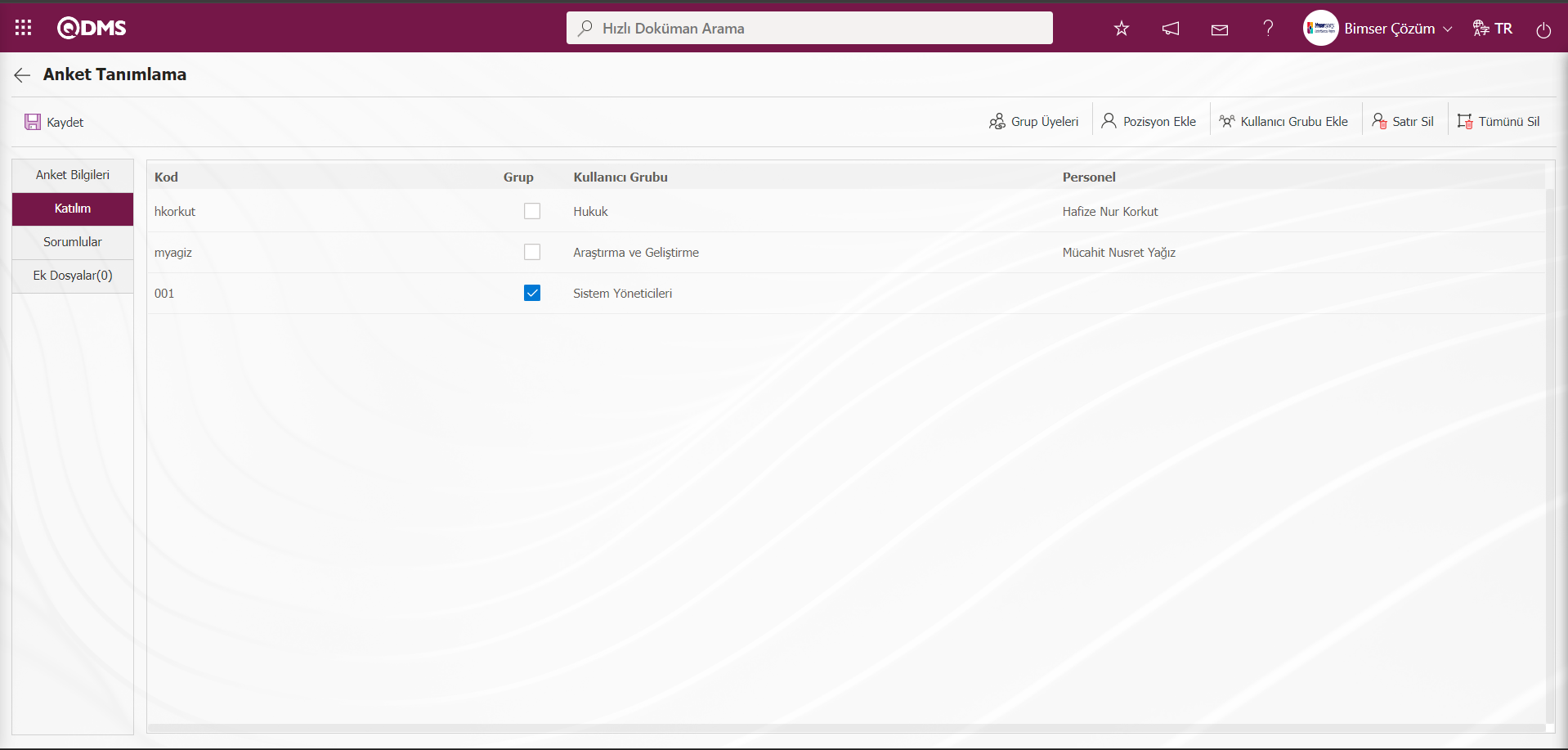
Anket Tanımlama ekranında Katılımcılar sekmesinde eklenen kullanıcı grubu seçili iken 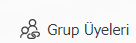 butonu tıklanılır.
butonu tıklanılır.
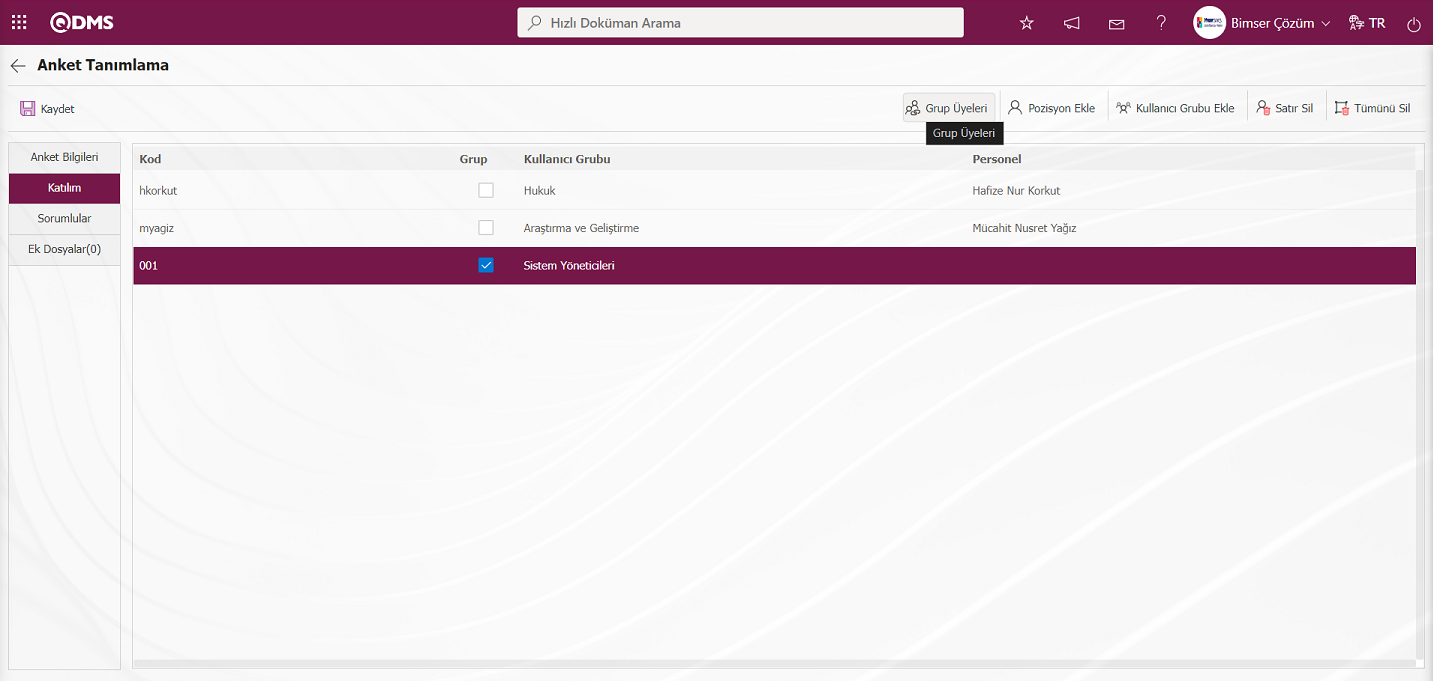
Açılan ekranda katılımcı olarak eklenen kullanıcı grubunda bulunan personellerin listesi görüntülenir.
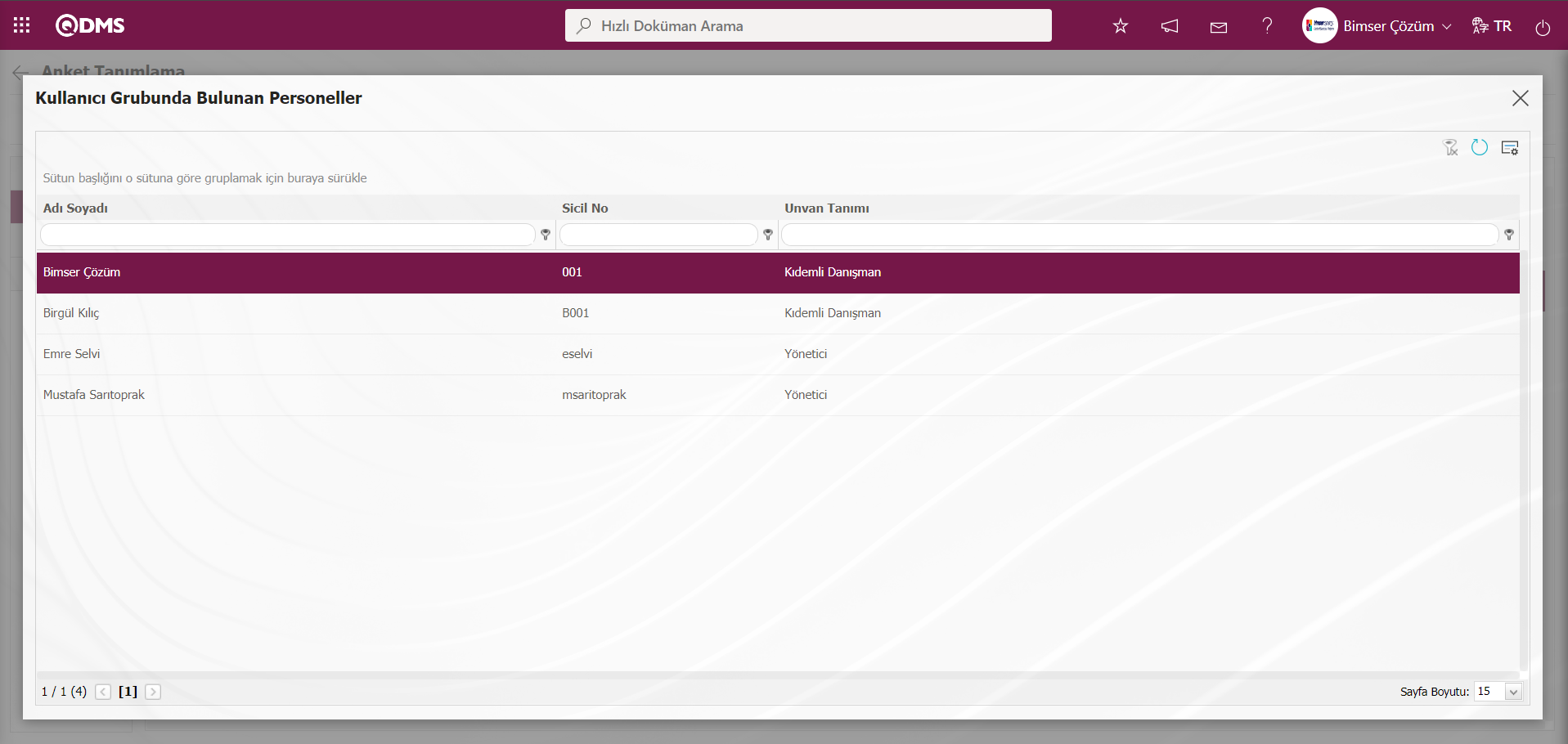
Sorumlular Sekmesi: Anket sonuçlarını görüntüleme, anket üzerinde değişiklik yapma, soruları düzenleme yetkileri, anket hazırlayan veya anket modülünün yöneticisi dışında farklı kullanıcılara verilmek istenildiğinde sorumlular sekmesi kullanılmalıdır. Anket üzerinde değişiklik yapma, soruları düzenleme yetkileri için eklenen kullanıcı veya kullanıcı grubu için admin check box’ı işaretlenmelidir. Anket sonuçlarını görüntüleme yetkisi için eklenen kullanıcı veya kullanıcı grubuna görüntüle yetkisi verilmelidir.Anket İşlemleri modülü parametrelerinden 17 numaralı “Anket tanımlamada sorumlu ekleme zorunlu?” parametresinin parametre değeri “Evet” seçilerek parametre aktif edilir.
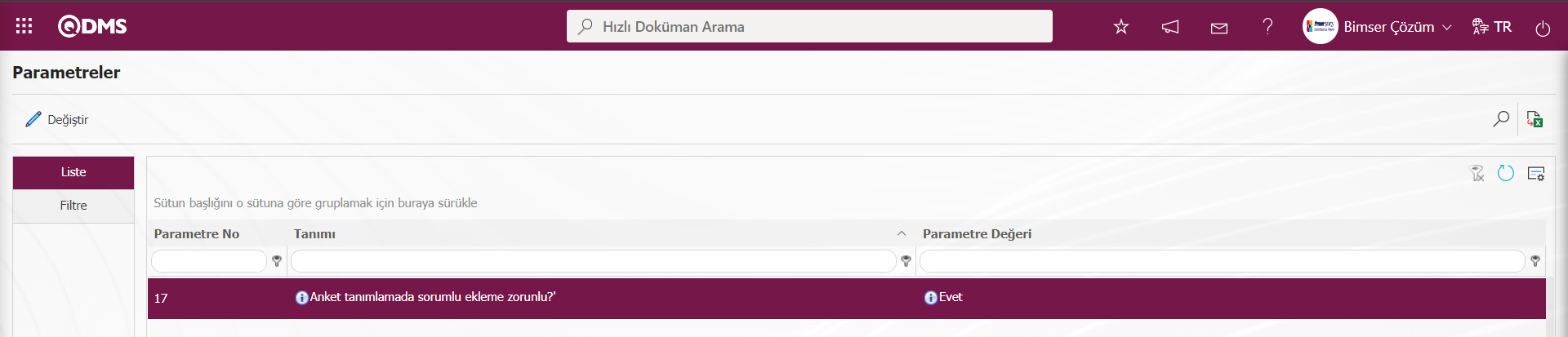
Parametre aktif edildikten sonra Anket Tanımlama ekranında sorumlular sekmesinde sorumlu ekleme işlemi zorunluğu getirilir. Anket Tanımlama ekranında sorumlular sekmesinde sorumlu ekleme işlemi yapılmadığında kayıt işlemi yapıldığında “Anket tanımlamada sorumlu ekleme zorunludur” uyarı mesajını sistem verir.
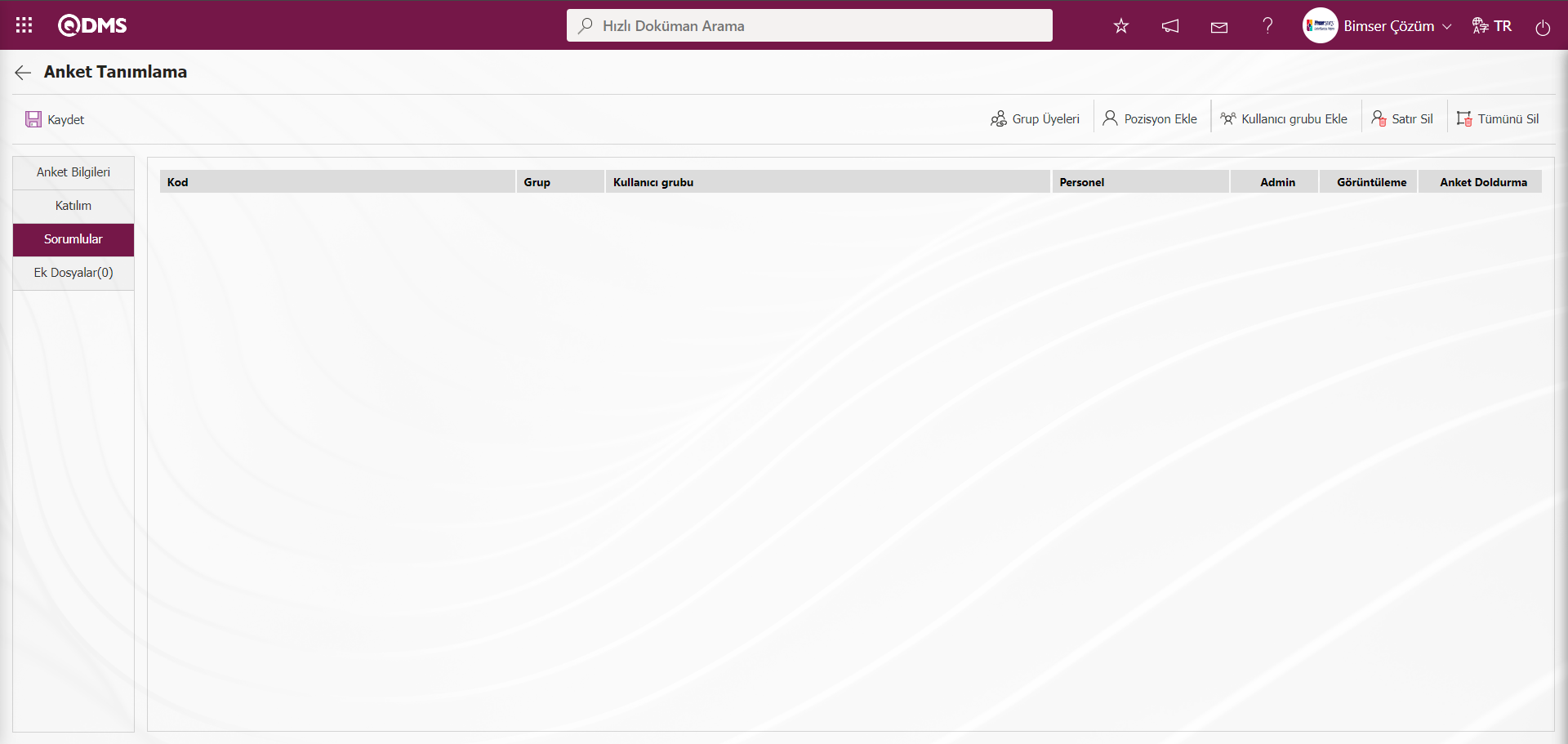
Ekrandaki bulunan butonlar yardımıyla;
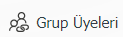 :Sorumlu olarak kullanıcı grubu eklenildiğinde grup üyelerini görüntülemek için bu buton kullanılır.
:Sorumlu olarak kullanıcı grubu eklenildiğinde grup üyelerini görüntülemek için bu buton kullanılır.
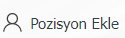 :Sorumluları pozisyon olarak eklemek için bu buton kullanılır.
:Sorumluları pozisyon olarak eklemek için bu buton kullanılır.
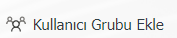 :Sorumluları kullanıcı grubu olarak eklemek için bu buton kullanılır.
:Sorumluları kullanıcı grubu olarak eklemek için bu buton kullanılır.
 :Sorumlu olarak eklenen satırın silinmesi için kullanılan butondur.
:Sorumlu olarak eklenen satırın silinmesi için kullanılan butondur.
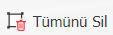 :Eklenen tüm sorumluların silenebildiği butondur.
:Eklenen tüm sorumluların silenebildiği butondur.
Anket Tanımlama ekranında Sorumlular sekmesinnde 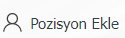 butonuna tıklanılır.
butonuna tıklanılır.
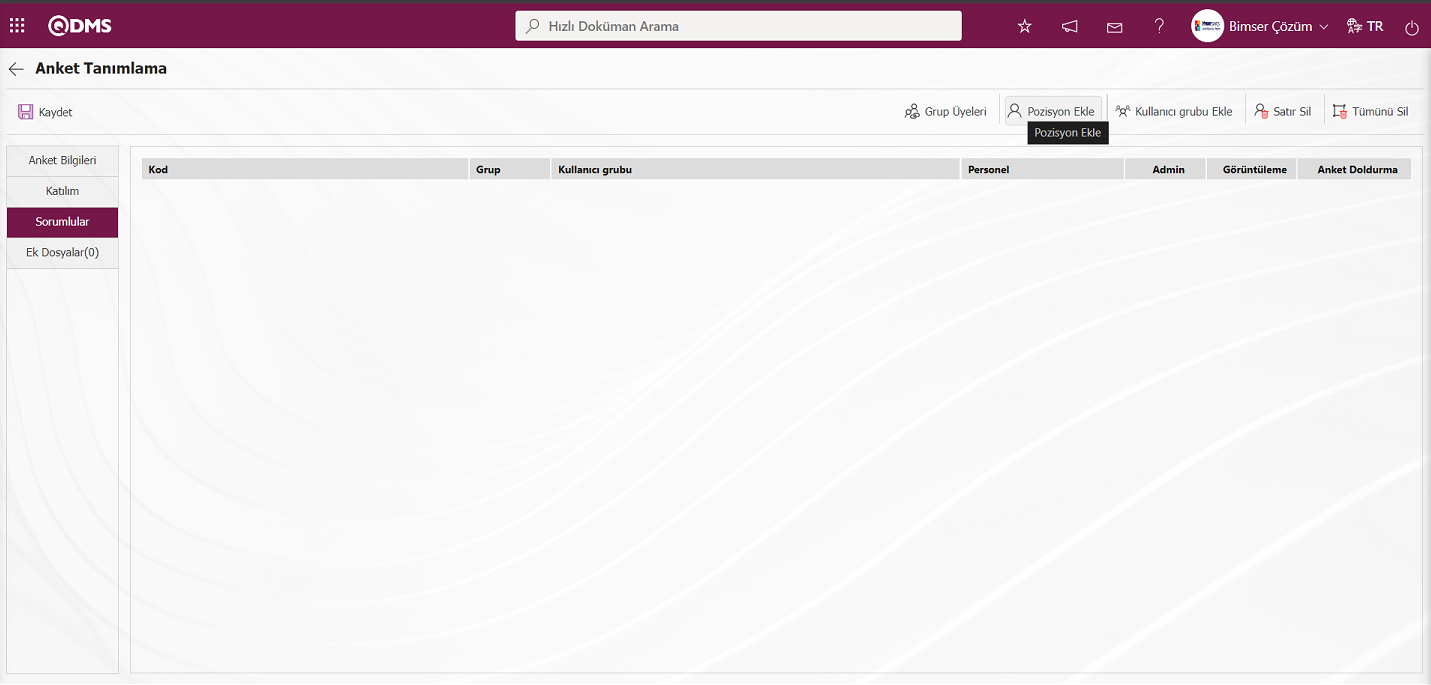
Açılan Sistemde tanımlı personel listesinde personeller seçilerek  butonu tıklanılır.
butonu tıklanılır.
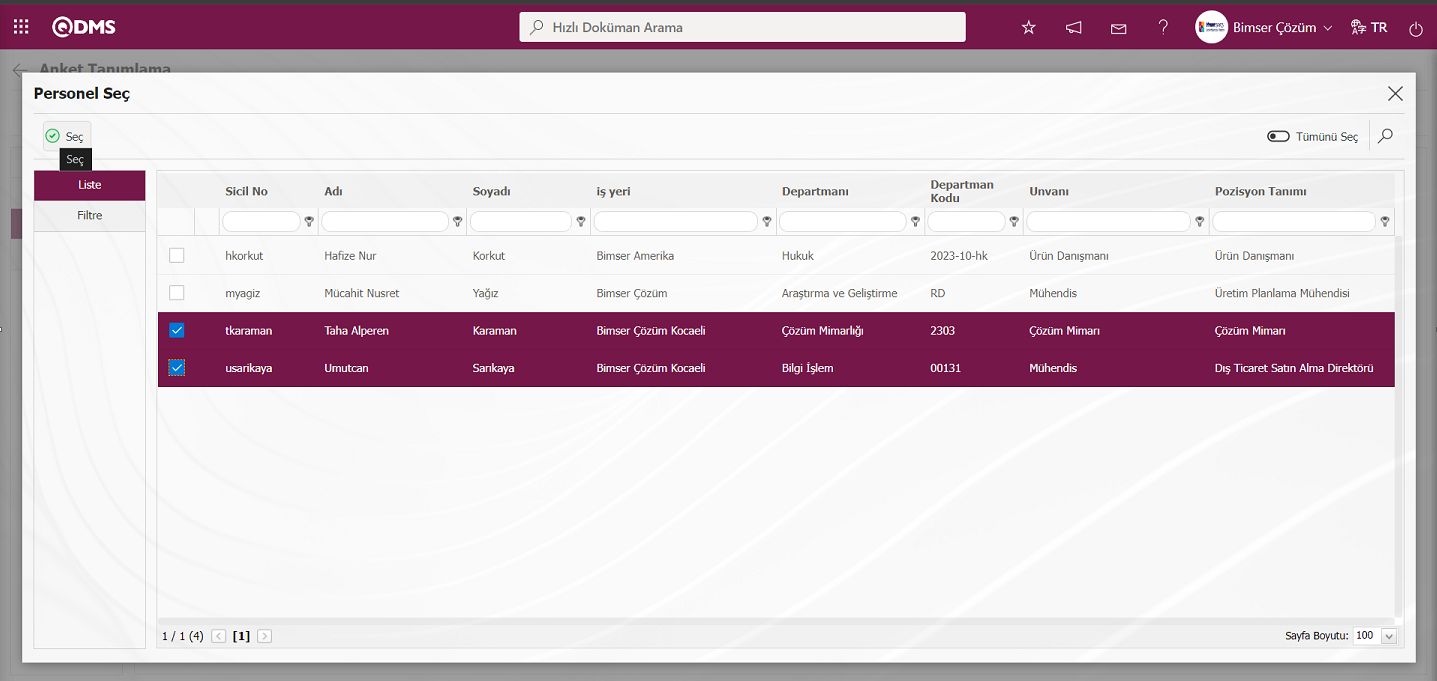
Ankete personel listesinde sorumlu ekleme işlemi yapılır.
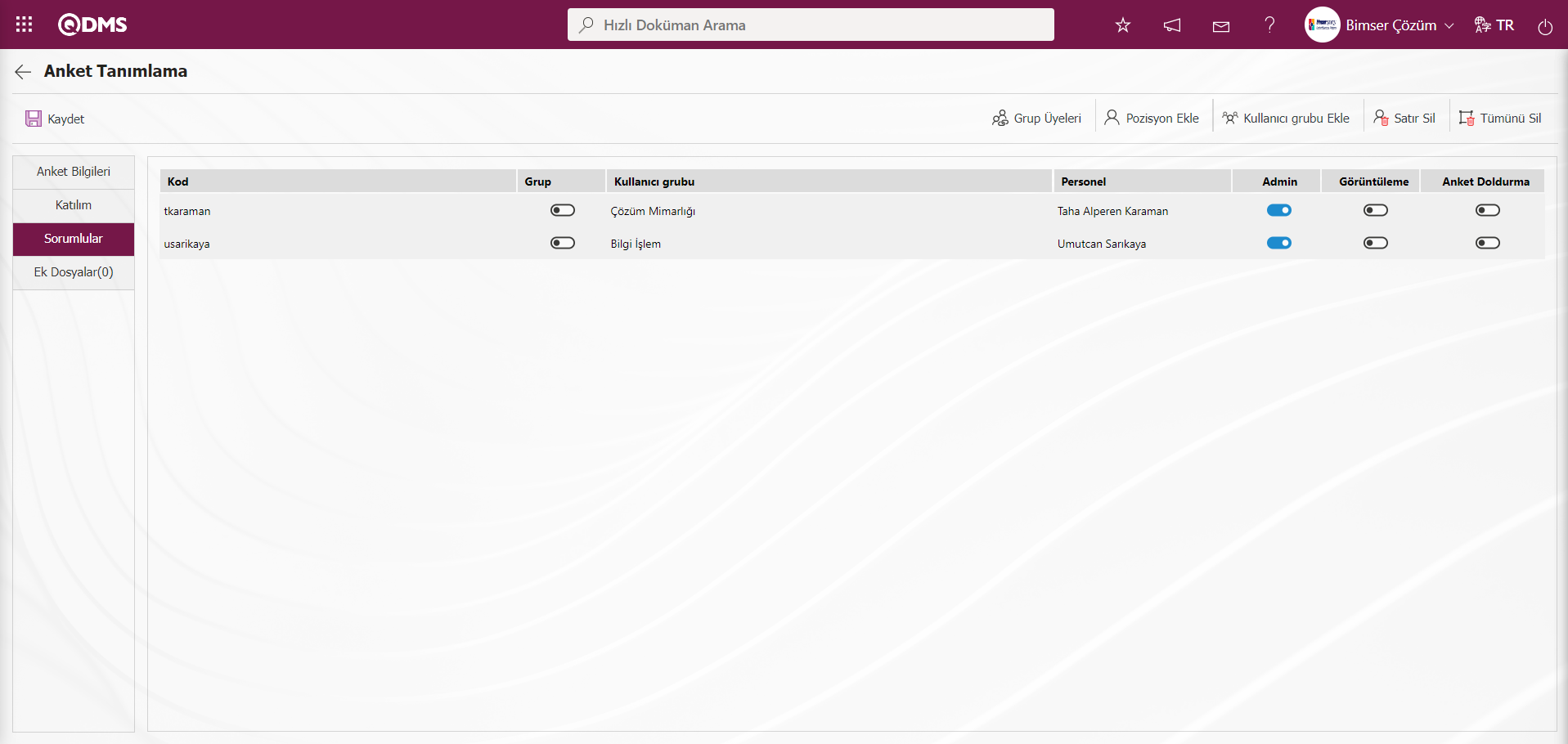
Anket Tanımlama ekranında sorumlular sekmesindde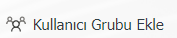 butonu tıklanılır.
butonu tıklanılır.
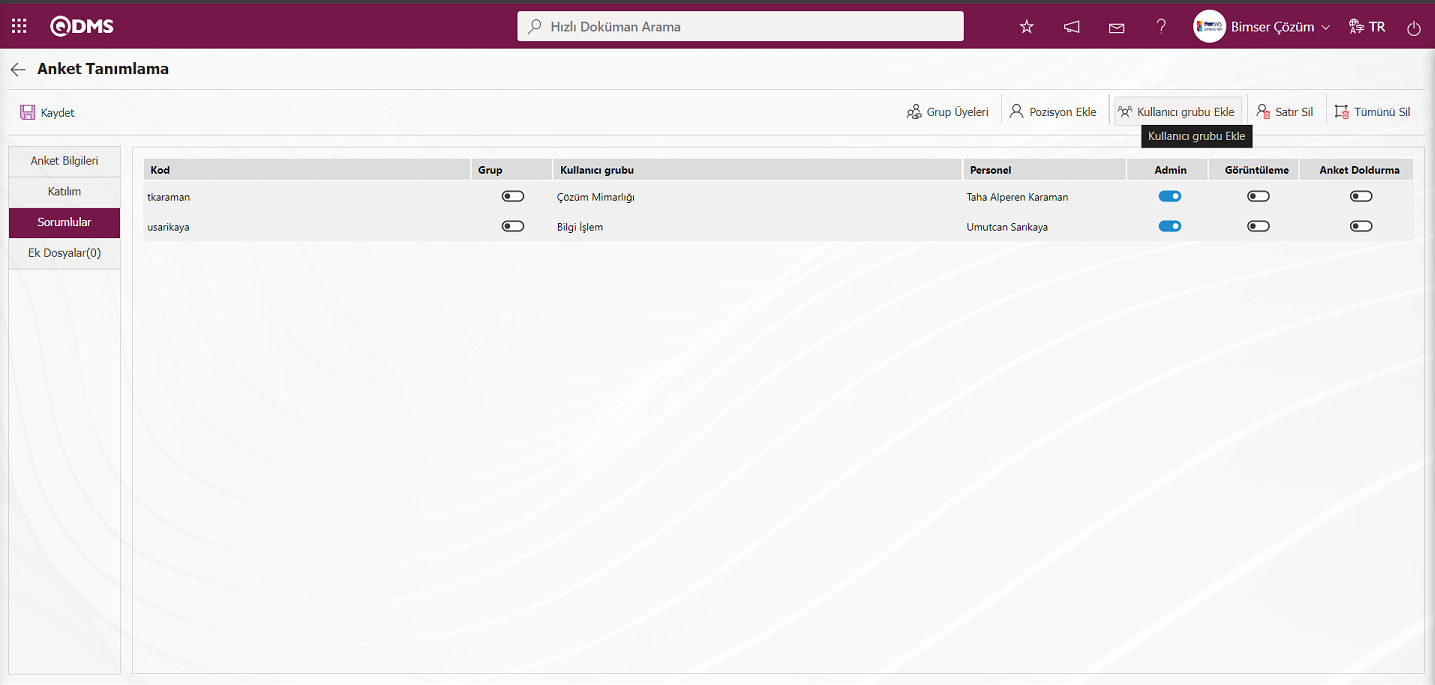
Açılan sistemde tanımlı olan kullanıcı grubu listesinden kullanıcı grupları seçilerek  butonu tıklanılır.
butonu tıklanılır.
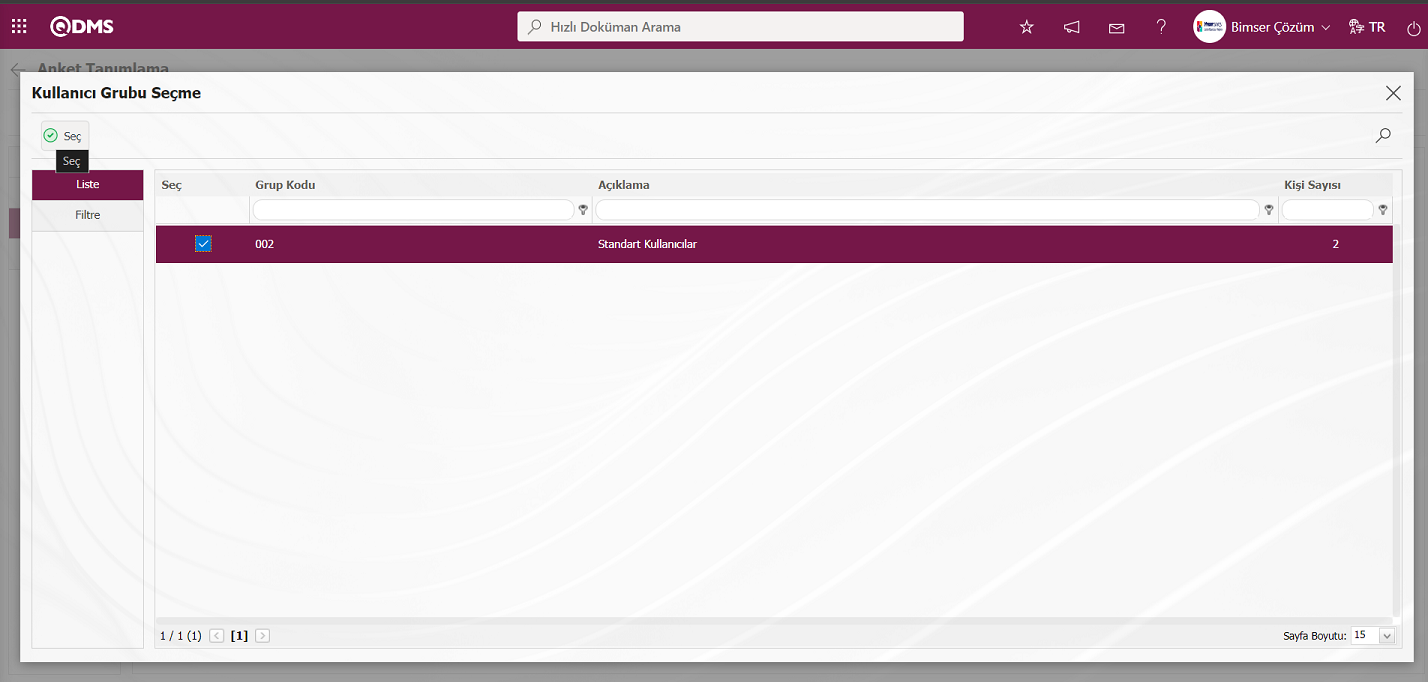
Ankete kullanıcı grubu listesinde sorumlu ekleme işlemi yapılır.
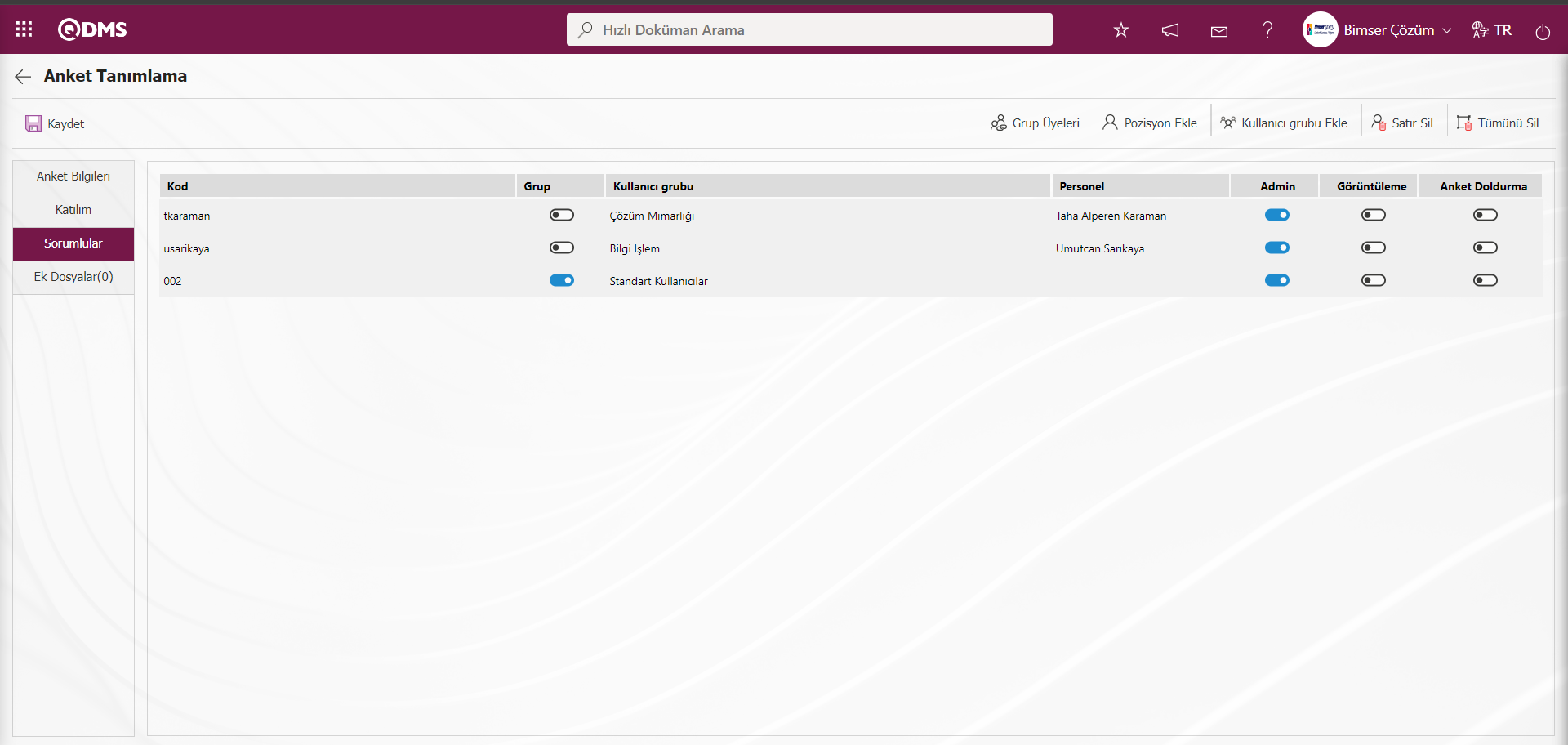
Anket Tanımlama ekranında sorumlular sekmesinde eklenen kullanıcı grubu seçili iken 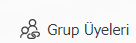 butonu tıklanılır.
butonu tıklanılır.
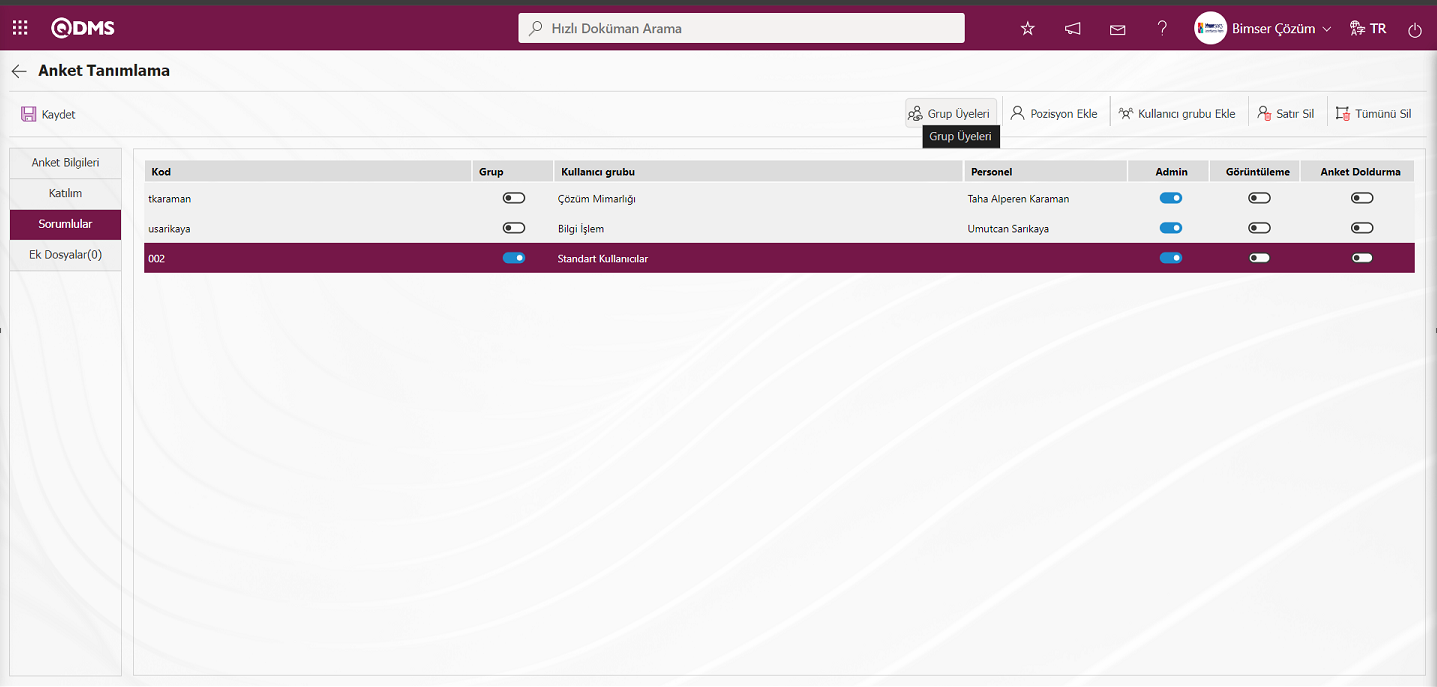
Açılan ekranda sorumluı olarak eklenen kullanıcı grubunda bulunan personellerin listesi görüntülenir.
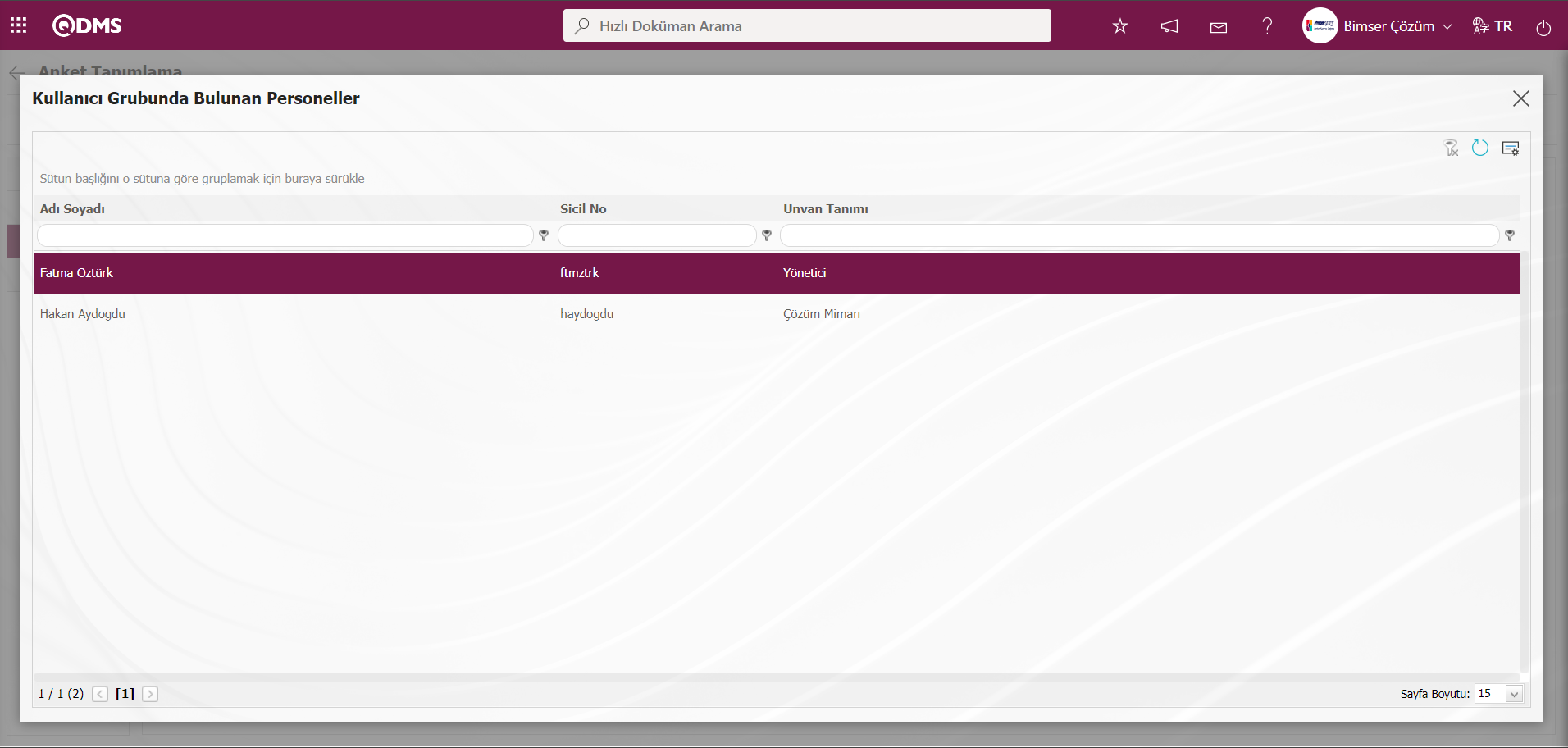
Ankete Tanımlama ekranında sorumlular sekmesinde sorumlu ekleme işleminden sonra Anket üzerinde değişiklik yapma, soruları düzenleme yetkileri için sorumlu olarak eklenen kullanıcı veya kullanıcı grubu için admin check box’ı işaretlenir.
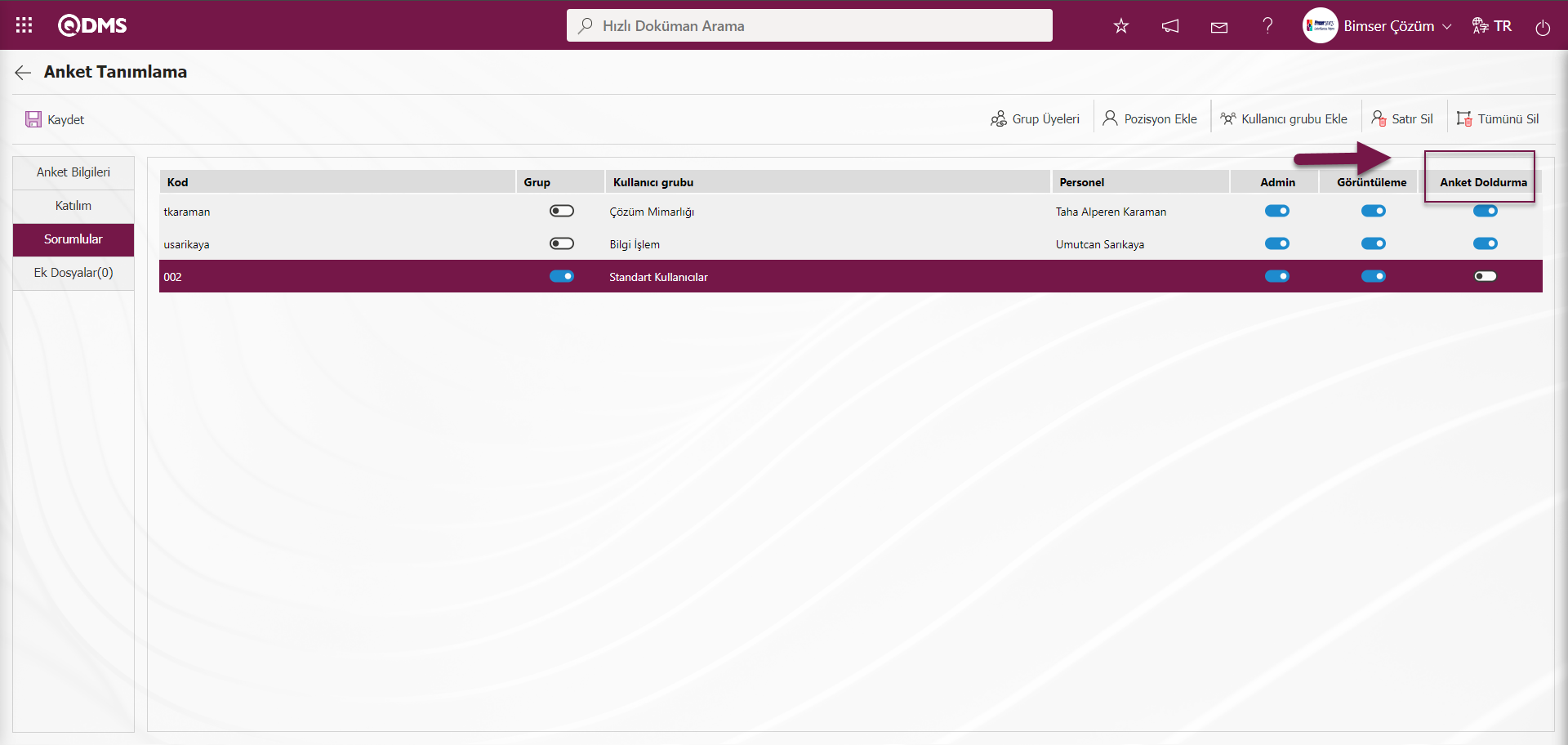
Anket İşlemleri Modülü parametrelerinde 22 numaralı “Yekisi olan başkası adına anket cevaplayabilir(E/H)” parametresinin parametre değeri “Evet” seçilerek parametre aktif edilir.
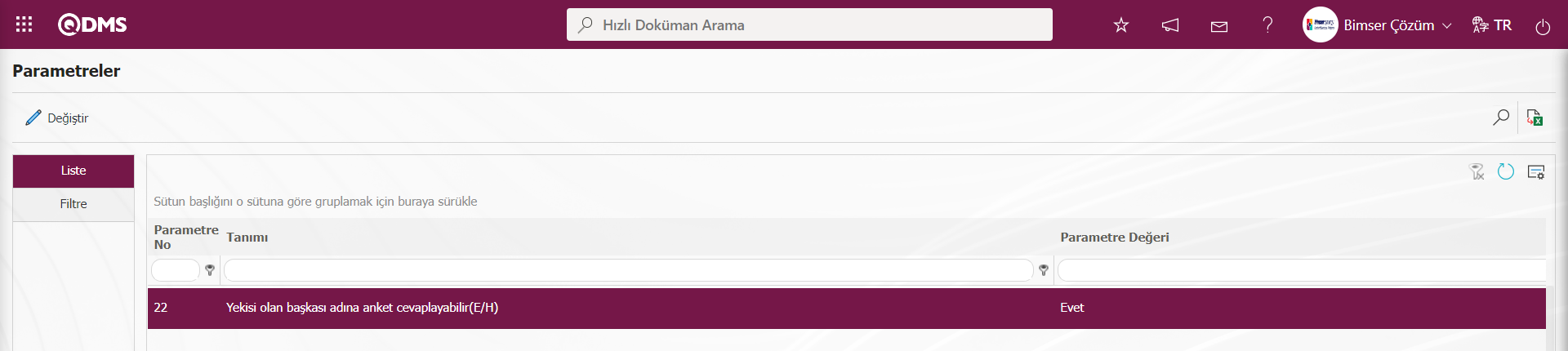
Parametre aktif edildikten sonra sorumlular sekmesinde ‘Anket Doldurma’ adında bir sütun daha gözükür. Burada işaretlenerek yetki verilen kullanıcılar, başka kullanıcılar adına anket doldurabilme özelliğine sahip olabilirler.
Ek Dosyalar Sekmesi: Tanımlanan ankete ek dosyaların eklendiği sekmedir.
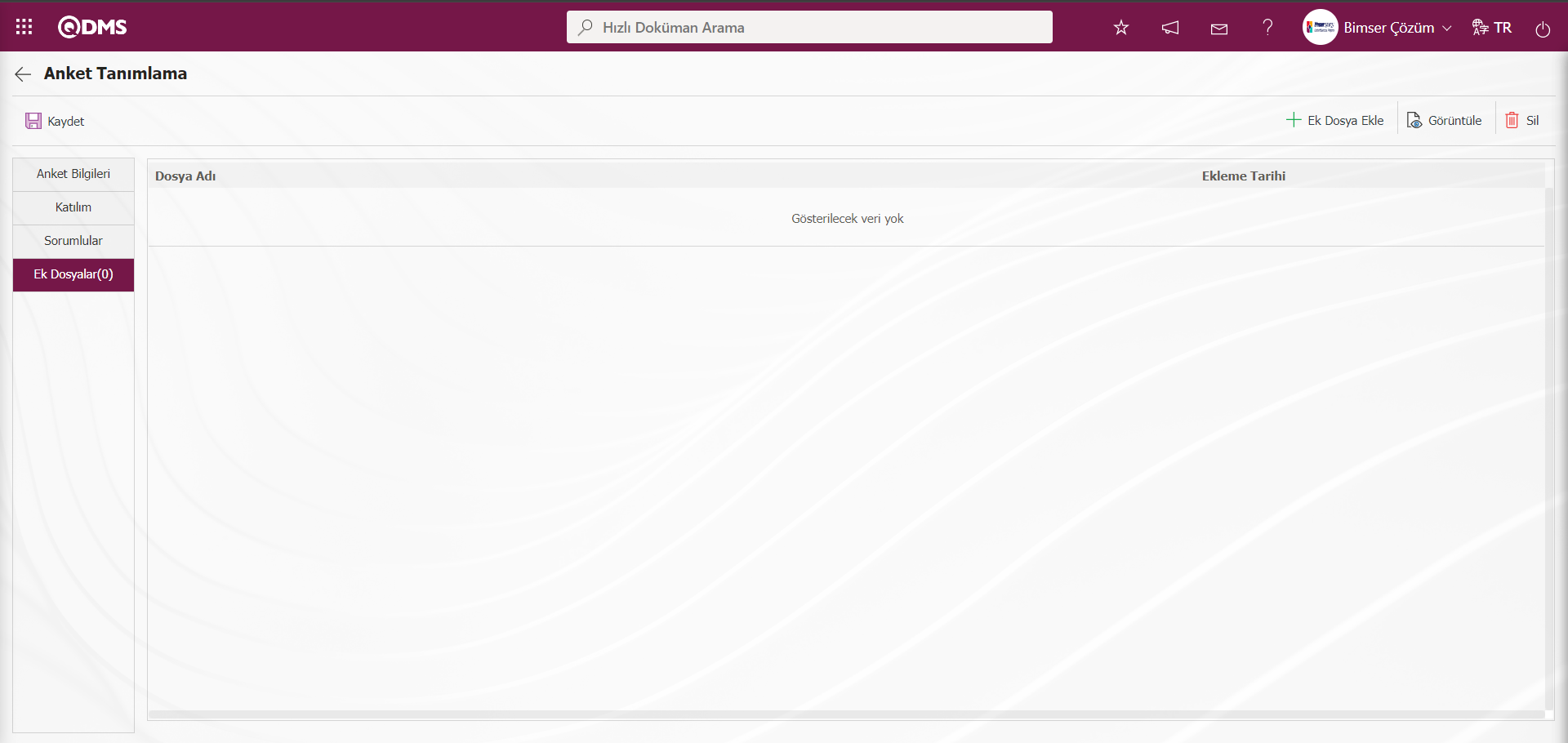
Ekrandaki bulunan butonlar yardımıyla;
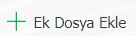 :Anketle ilgili eklenmek istenilen dosyalar bu buton yardımıyla eklenir.
:Anketle ilgili eklenmek istenilen dosyalar bu buton yardımıyla eklenir.
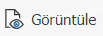 :Eklenen dosyanın görüntülenmesi için kullanılan butondur.
:Eklenen dosyanın görüntülenmesi için kullanılan butondur.
 :Eklenen dosyanın silinmesi için kullanılan butondur.
:Eklenen dosyanın silinmesi için kullanılan butondur.
Anket Tanımlama ekranında Ek Dosya sekmesinde 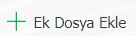 butonu tıklanarak tanımlanan ankete ek dosya ekleme işlemi yapılır.
butonu tıklanarak tanımlanan ankete ek dosya ekleme işlemi yapılır.
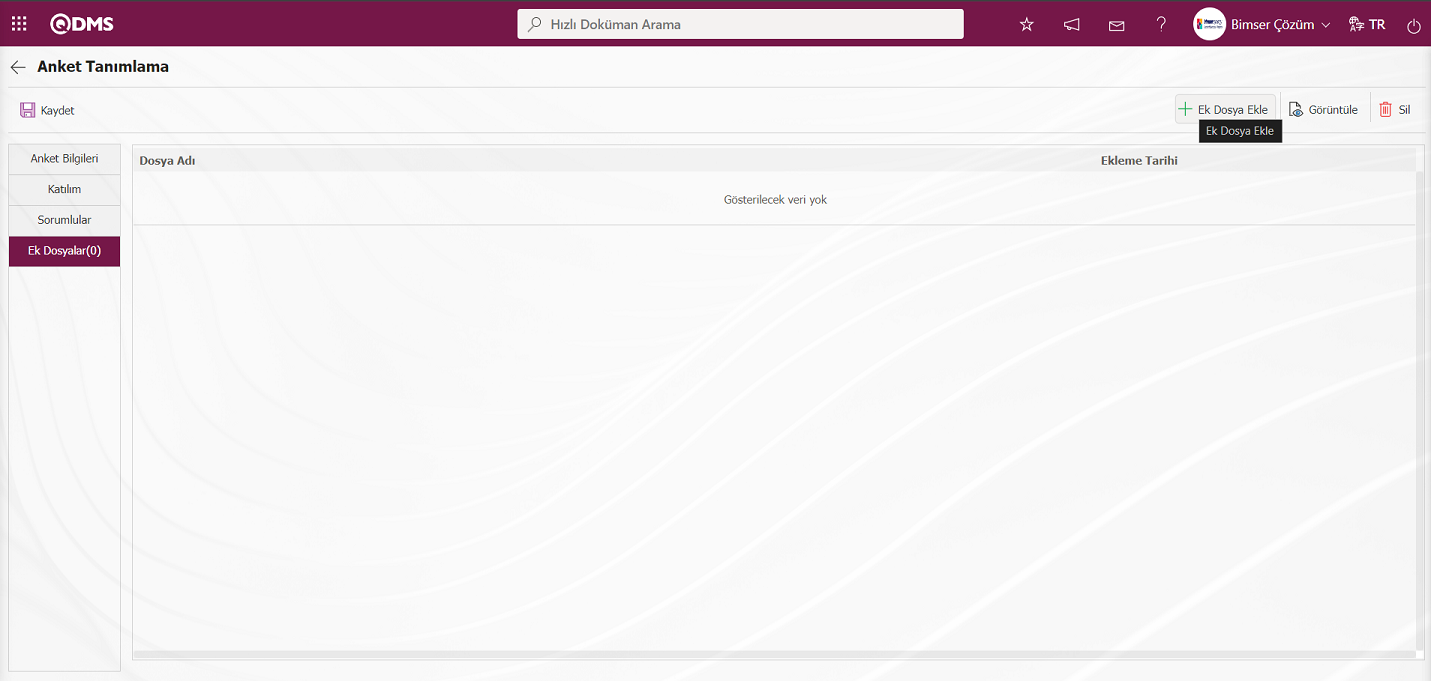
Açılan Dosya Ekle ekranında Gözat butonu tıklanılır.
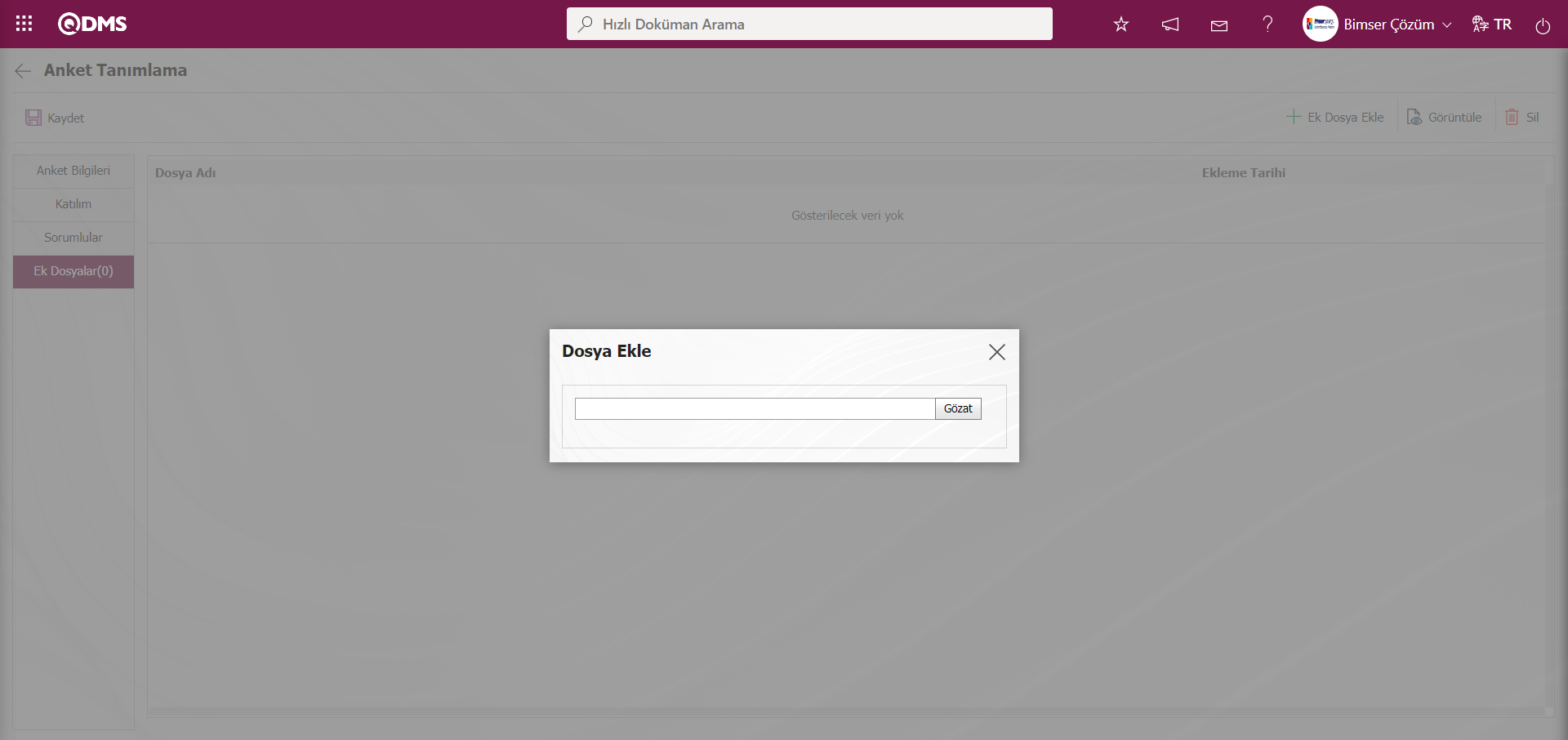
Açılan ekranda dosyanın seçim işlemi yapılır.
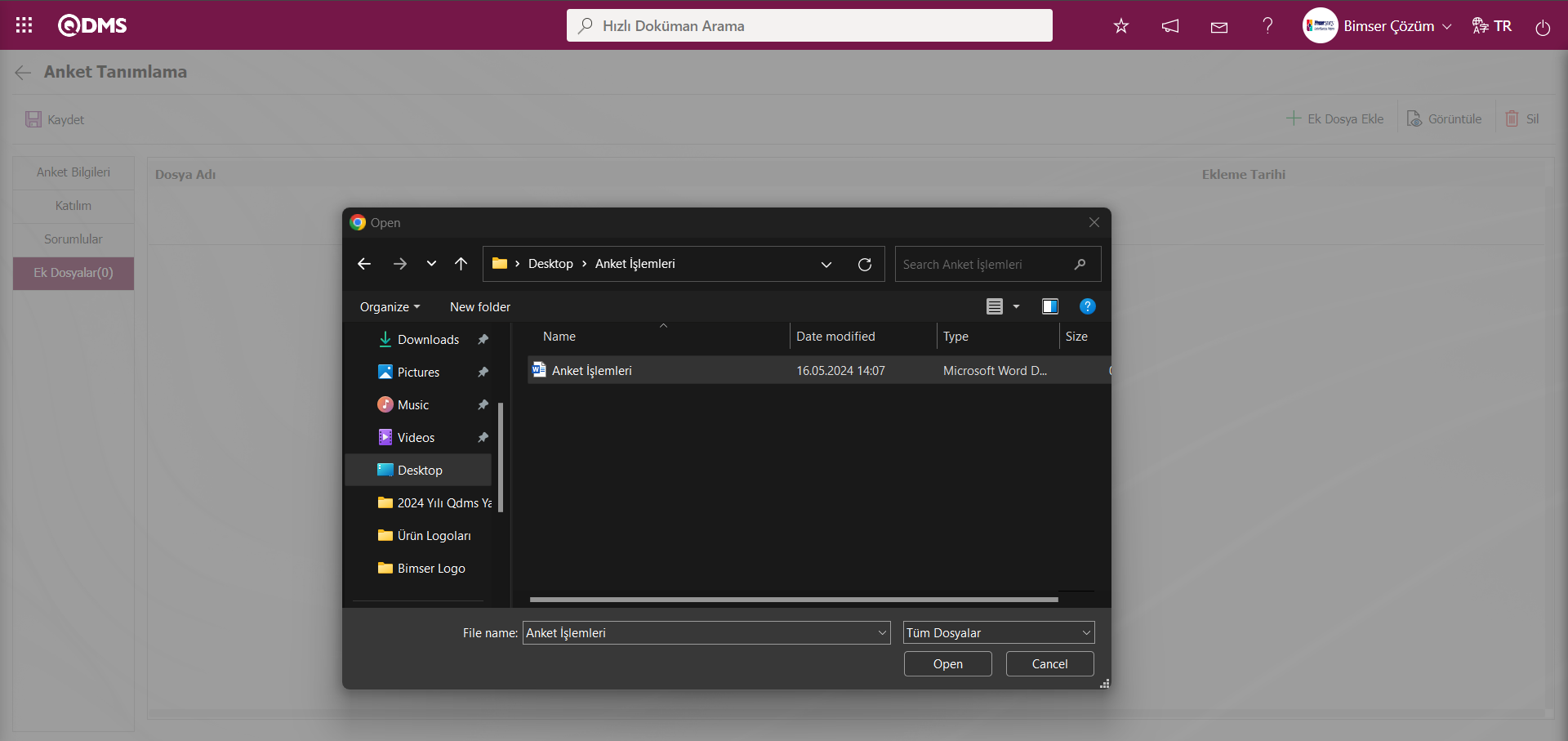
Anket Tanımlama ekranında Ek Dosyalar sekmesinde ek dosyanın seçim işleminde sonra Ek Dosya ekleme işlemi yapılır.
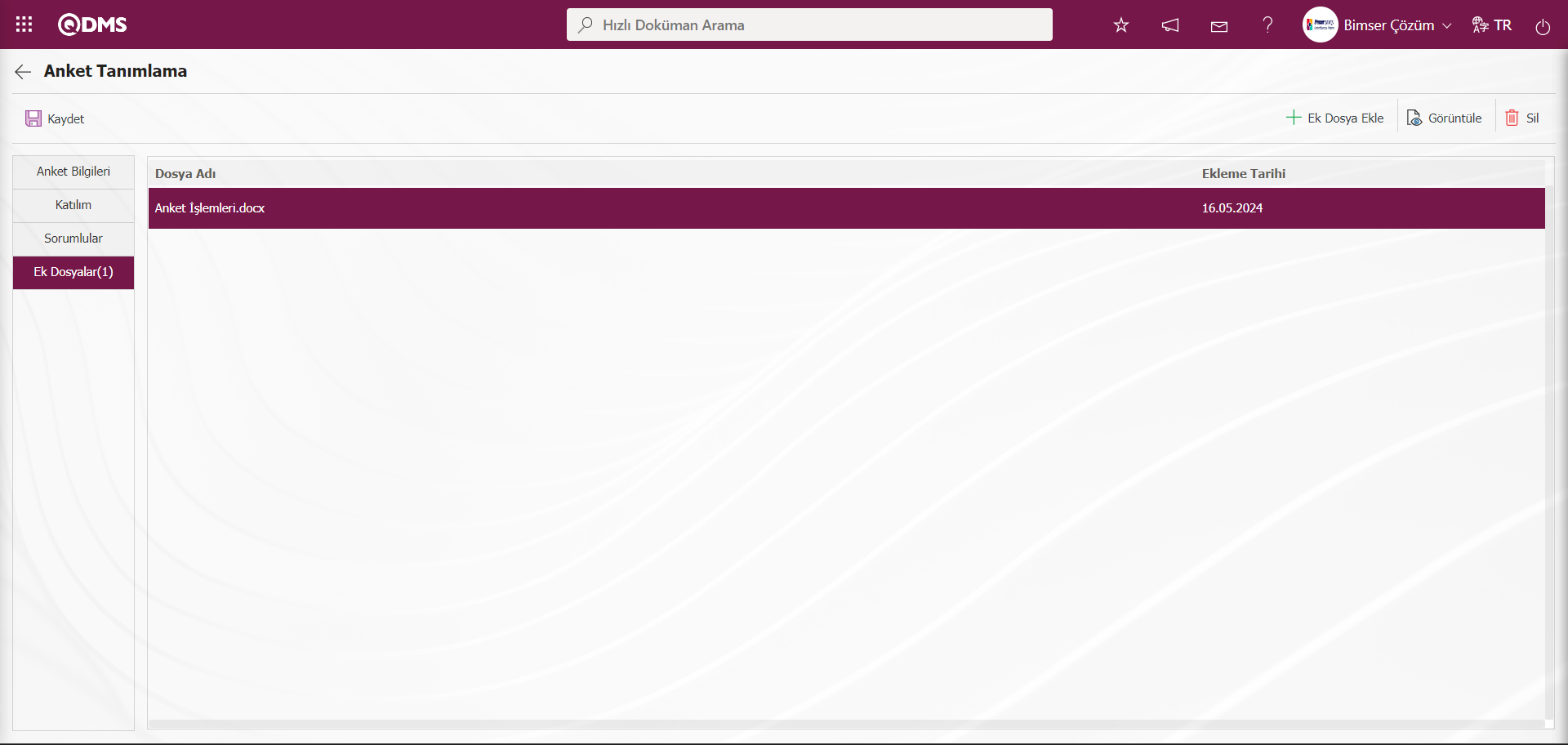
Tüm sekmelerde bilgiler doldurulduktan Anket Bilgileri sekmesi tıklanılır. Anket Tanımlama ekranında gerekli alanlar ilgili bilgilerle ilgili işlem adımları yapıldıktan sonra Anket bilgileri sekmesinde ekranın sol üst köşesindeki  butonuna tıklayarak anket oluşturulmuş olunur.
butonuna tıklayarak anket oluşturulmuş olunur.
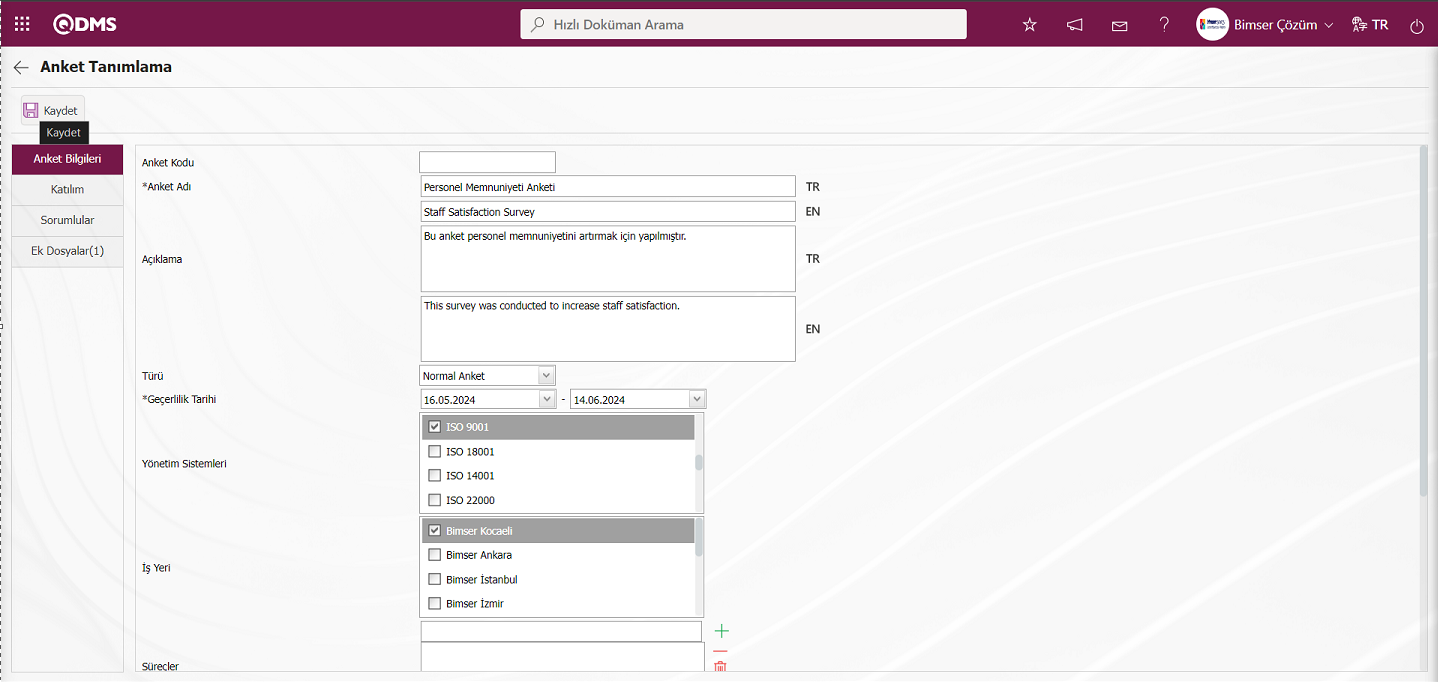
Oluşturulan anket kullanıma açılmadığından durumu “Kapalı” olarak gelir.
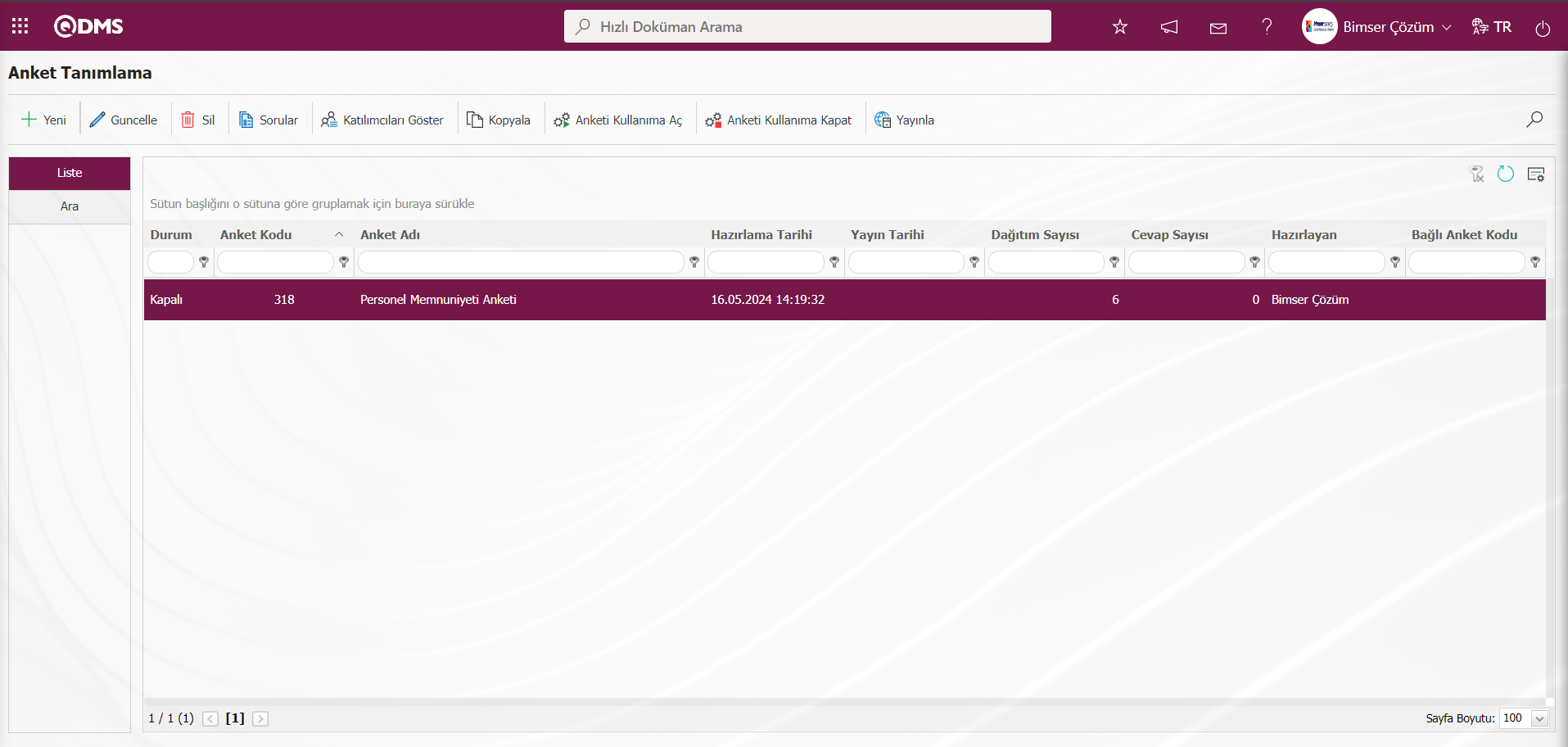
6.2.1.2.Oluşturulan Ankete Soru Eklenmesi
Oluşturulan anket planının üzerindeyken  butonuna tıklayarak soru eklenmesi işlemi gerçekleştirilir. Kapalı olan ankete sorular eklenir. Ankete soru ekleme yetkisi; anketi hazırlayan, anket modül yöneticisi ve anket oluşturma esnasında seçtiğimiz sorumlularda admin check box’ı işaretli kullanıcılarda vardır.
butonuna tıklayarak soru eklenmesi işlemi gerçekleştirilir. Kapalı olan ankete sorular eklenir. Ankete soru ekleme yetkisi; anketi hazırlayan, anket modül yöneticisi ve anket oluşturma esnasında seçtiğimiz sorumlularda admin check box’ı işaretli kullanıcılarda vardır.
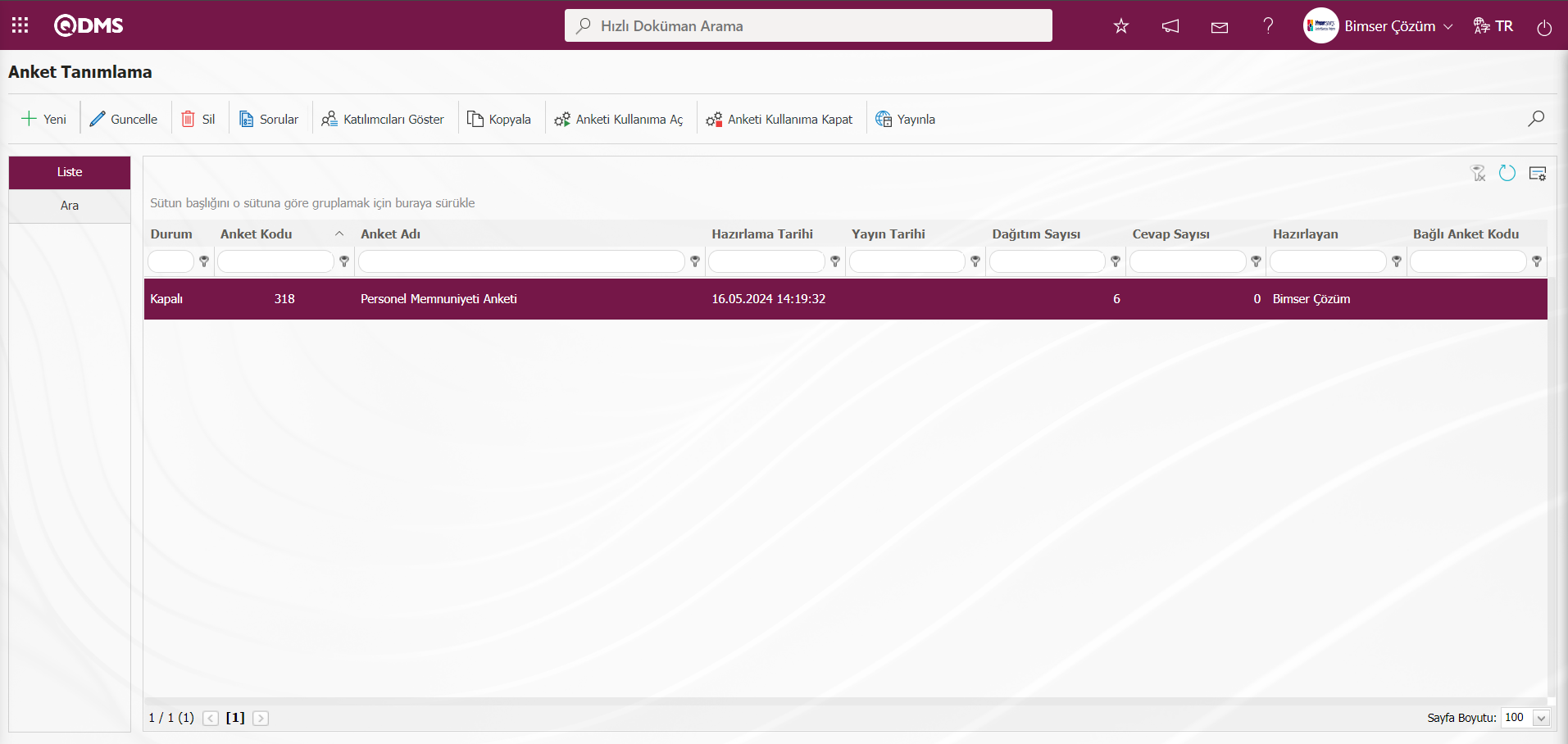
Anket Tanımlama ekranında tanımlanan anket seçili iken  butonu tıklanılır.
butonu tıklanılır.
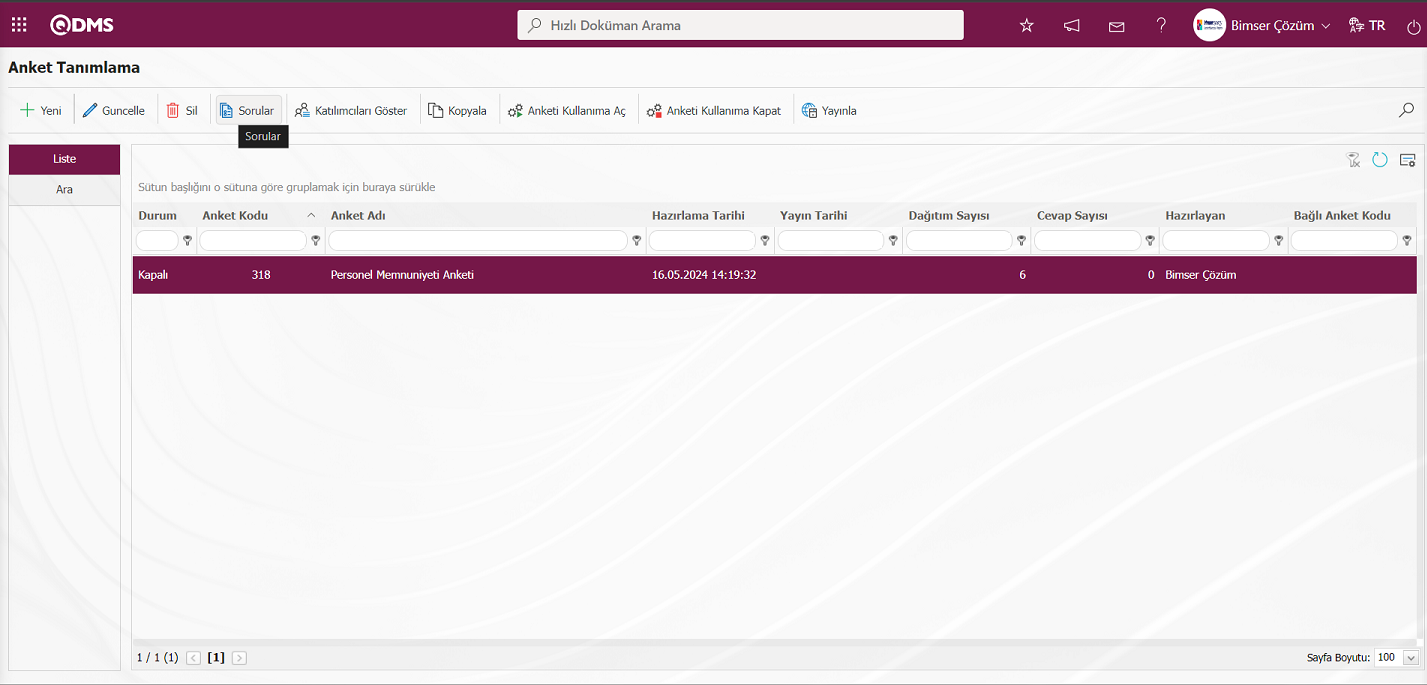
Anket Soruları ekranı açılır.
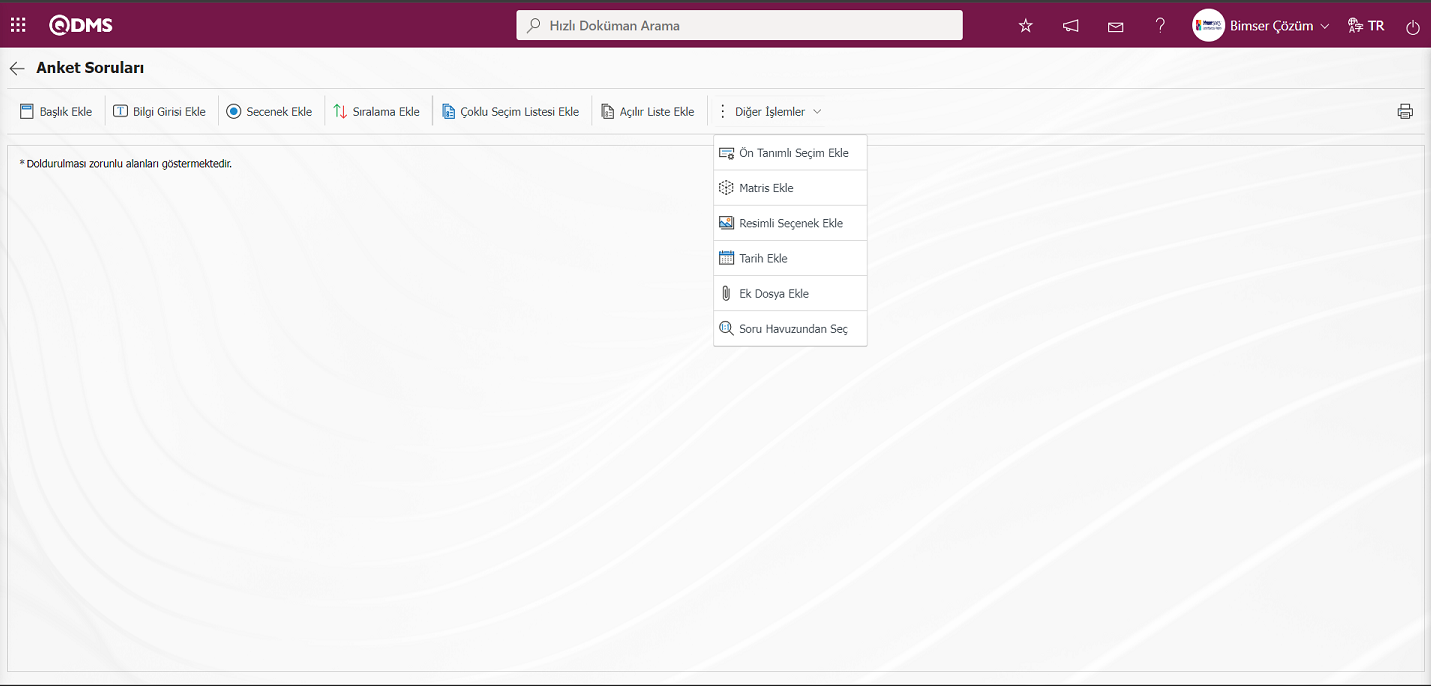 Ekrandaki bulunan butonlar yardımıyla;
Ekrandaki bulunan butonlar yardımıyla;
 : Sorularınızı yazdırmaya sağlayan butondur.
: Sorularınızı yazdırmaya sağlayan butondur.
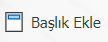 : Anketi bölümlendirerek başlık eklemek istenilirse bu buton kullanılır. Her başlık ayıracından sonra tanımlanan sorunun numarası 1 olarak gelir.
: Anketi bölümlendirerek başlık eklemek istenilirse bu buton kullanılır. Her başlık ayıracından sonra tanımlanan sorunun numarası 1 olarak gelir.
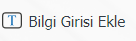 : Anketi dolduran kişilere, serbest bilgi girilmesi gereken sorular sorulduğunda, kullanılan soru tipidir.
: Anketi dolduran kişilere, serbest bilgi girilmesi gereken sorular sorulduğunda, kullanılan soru tipidir.
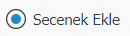 : Verilen cevapların belirtilen seçenekler içinden seçilmesi durumunda kullanılır.
: Verilen cevapların belirtilen seçenekler içinden seçilmesi durumunda kullanılır.
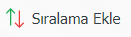 :Bir sorunun seçeneklerinden tüm seçeneklerin tercih edilip, öncelik sırasına göre listelendiği durumda kullanılır. Seçenekler çoktan>aza veya azdan>çoğa doğru sıralanır.
:Bir sorunun seçeneklerinden tüm seçeneklerin tercih edilip, öncelik sırasına göre listelendiği durumda kullanılır. Seçenekler çoktan>aza veya azdan>çoğa doğru sıralanır.
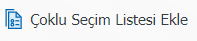 : Oluşturmak istenilen soruda çok fazla şık mevcutsa ve bunların check list gibi seçilmesi gerekiyor ise, çoklu seçim listesi tipinde soru eklenebilir.
: Oluşturmak istenilen soruda çok fazla şık mevcutsa ve bunların check list gibi seçilmesi gerekiyor ise, çoklu seçim listesi tipinde soru eklenebilir.
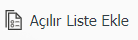 :Sorulan sorunun açılır listeden tek cevap seçilmesi durumunda kullanılacak soru tipidir.
:Sorulan sorunun açılır listeden tek cevap seçilmesi durumunda kullanılacak soru tipidir.
 :Bu soru tipi Qdms’de tanımlı personel, müşteri, departman, şirket profili ve ürün alanlarındaki listelerin seçilmesini sağlar.
:Bu soru tipi Qdms’de tanımlı personel, müşteri, departman, şirket profili ve ürün alanlarındaki listelerin seçilmesini sağlar.
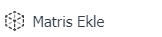 : Soru metni altında alt soruların tanımlama işlemi yapıldığı matris şeklinde oluşturulan soru tipidir.
: Soru metni altında alt soruların tanımlama işlemi yapıldığı matris şeklinde oluşturulan soru tipidir.
 :Soru metni alanında resim eklendiği ve seçeklerinde resim ekleme işlemi yapıldığı resimli matris şeklindeki soru tipidir.
:Soru metni alanında resim eklendiği ve seçeklerinde resim ekleme işlemi yapıldığı resimli matris şeklindeki soru tipidir.
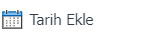 : Tıklanarak açılan ekranda, kullanıcıya tarih seçtirilecek soru eklenebilir.
: Tıklanarak açılan ekranda, kullanıcıya tarih seçtirilecek soru eklenebilir.
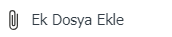 :Ankete Ek dosya ekleme işlemi için Ek Dosya alanı oluşturur.
:Ankete Ek dosya ekleme işlemi için Ek Dosya alanı oluşturur.
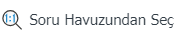 :Anket İşlemler modülü alt yapısında bulunan Soru Havuzu menüsünde açılan Soru Kategorileri ekranında tanımlı soru kategorileri listesinde seçim yapıldığı soru tipidir.
:Anket İşlemler modülü alt yapısında bulunan Soru Havuzu menüsünde açılan Soru Kategorileri ekranında tanımlı soru kategorileri listesinde seçim yapıldığı soru tipidir.
Ankete Soru Ekleme işlemi;
Soru seçenekleri tipleri kullanarak soru kategorisine soru ekleme işlemi yapılır.
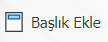 :Anketi bölümlendirerek başlık eklemek istenilirse kullanılan soru tipidir. Her başlık ayıracından sonra tanımlanan sorunun numarası 1 olarak gelir.
:Anketi bölümlendirerek başlık eklemek istenilirse kullanılan soru tipidir. Her başlık ayıracından sonra tanımlanan sorunun numarası 1 olarak gelir.
Anket Soruları ekranında tanımlanan ankete Başlık Ekle soru tipi ekleme işlemi için 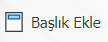 butonu tıklanılır.
butonu tıklanılır.
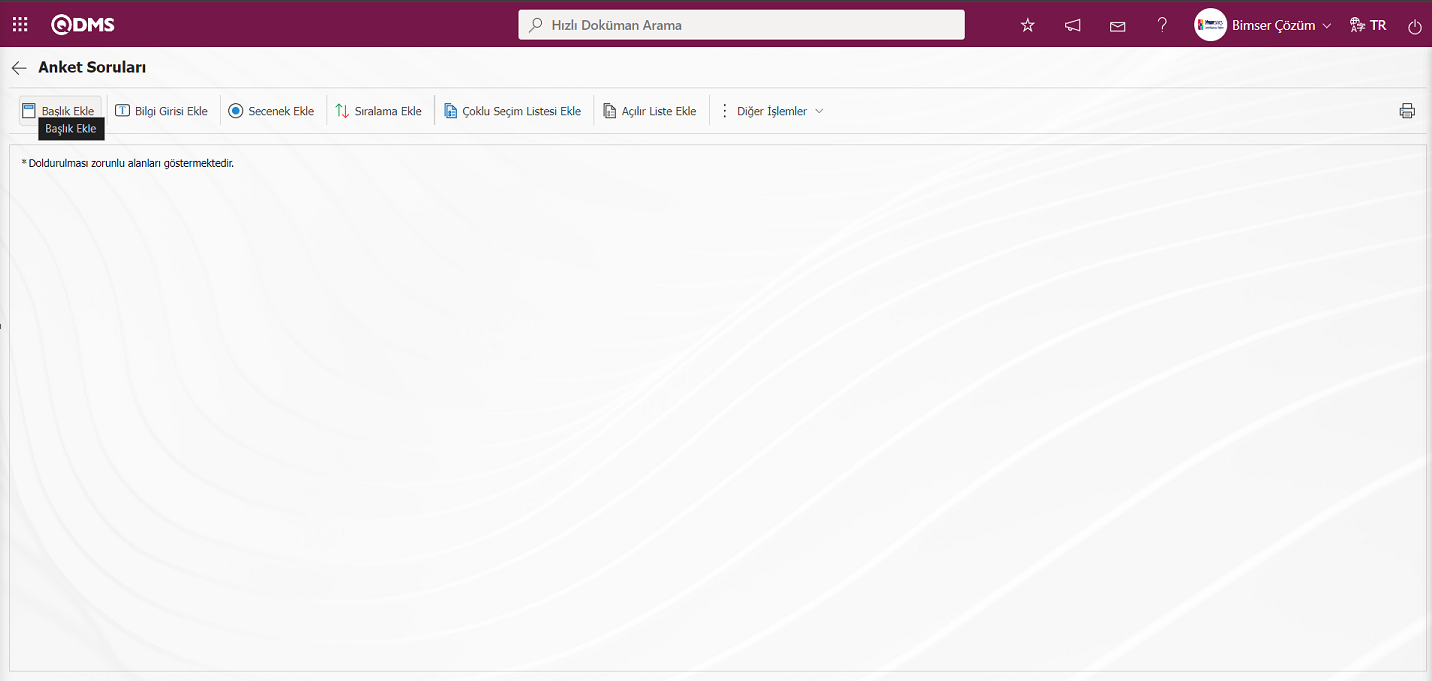
Başlık Ekle ekranı açılır.
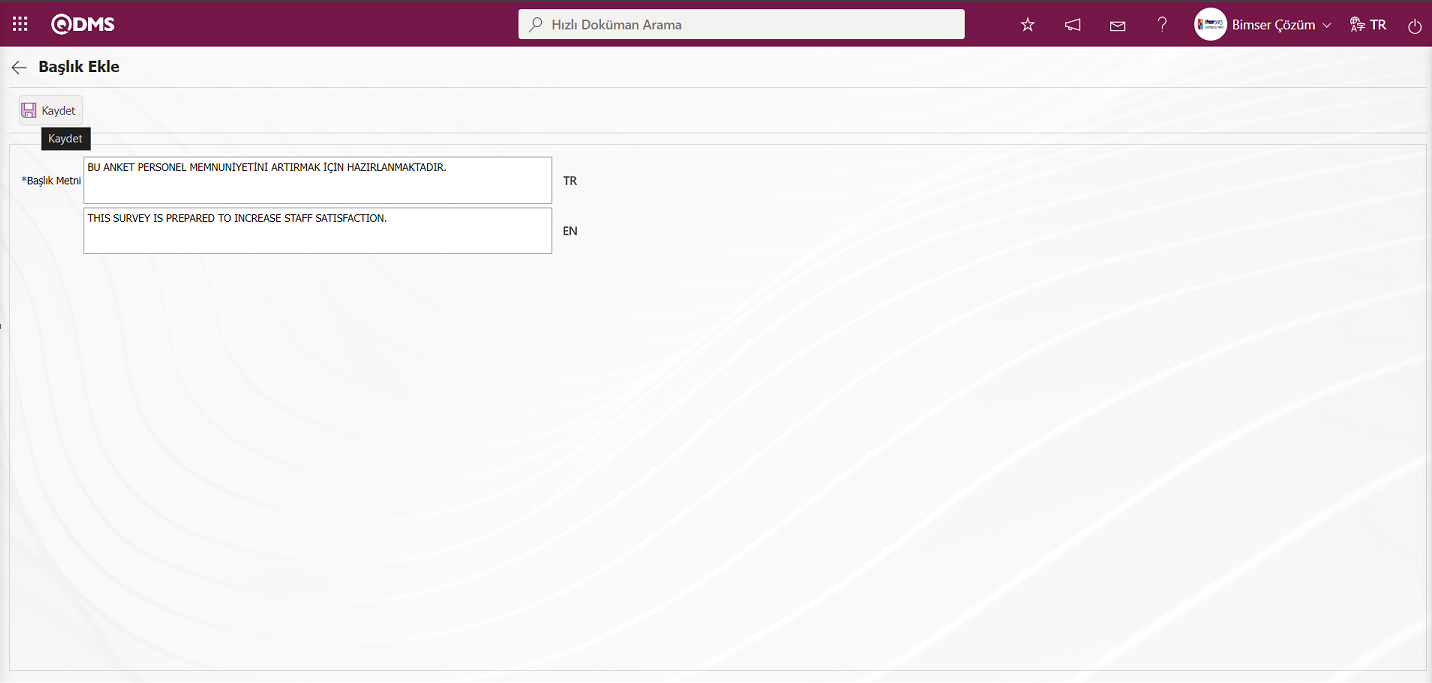
Açılan ekranda ilgili alanlar tanımlanır:
Başlık Metni: Başlık ekle ekranında başlık metni bilgisinin yazıldığı alandır.
Başlık ekle ekranında Başlık Metni alanında başlık bilgisi yazılır. Diğer dillerde kullanım olması durumunda ilgili dillerin olduğu alana başlık bilgisinin dil karşılığı girilir. Başlık ekle alanına ilgili başlık eklenilerek gerekli alanlar ilgili bilgiler girildikten sonra ekranın sol üst köşesindeki  butonuyla kayıt işlemi gerçekleştirilir.
butonuyla kayıt işlemi gerçekleştirilir.
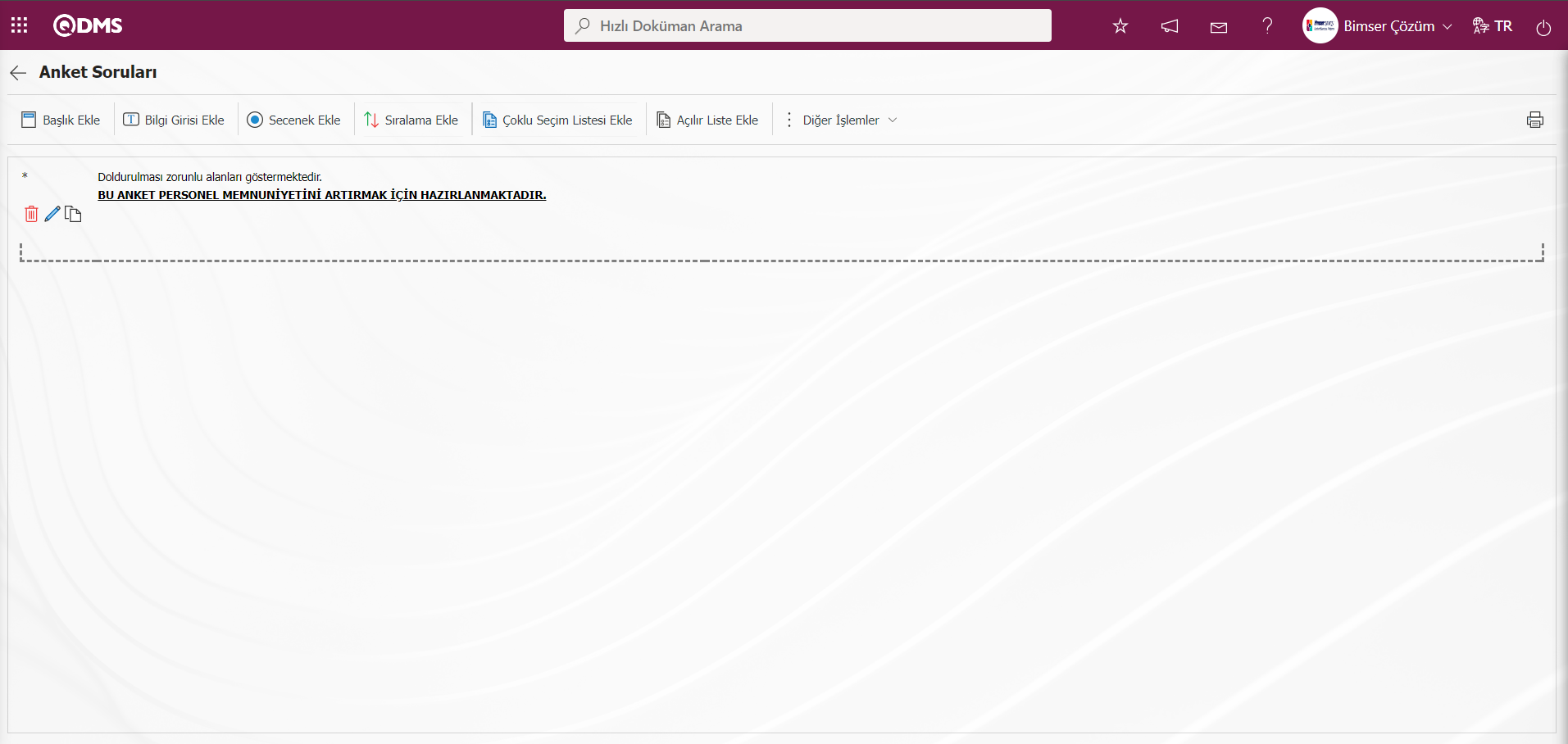
Ekrandaki bulunan butonlar yardımıyla
 :Tanımlanan soru bilgisi silinme işlemi yapılır.
:Tanımlanan soru bilgisi silinme işlemi yapılır.
 :Tanımlanan soru bilgisi üzerinde düzenleme ve güncelleme işlemi yapılır.
:Tanımlanan soru bilgisi üzerinde düzenleme ve güncelleme işlemi yapılır.
 :Tanımlanan soru bilgisinin kopyalama işlemi yapılır.
:Tanımlanan soru bilgisinin kopyalama işlemi yapılır.
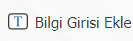 : Anketi dolduran kişilere, serbest bilgi girilmesi gereken sorular sorulduğunda, kullanılan soru tipidir.
: Anketi dolduran kişilere, serbest bilgi girilmesi gereken sorular sorulduğunda, kullanılan soru tipidir.
Anket Soruları ekranında tanımlanan Ankete Bilgi Girişi Ekle soru tipi ekleme işlemi için 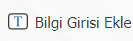 butonu tıklanılır.
butonu tıklanılır.
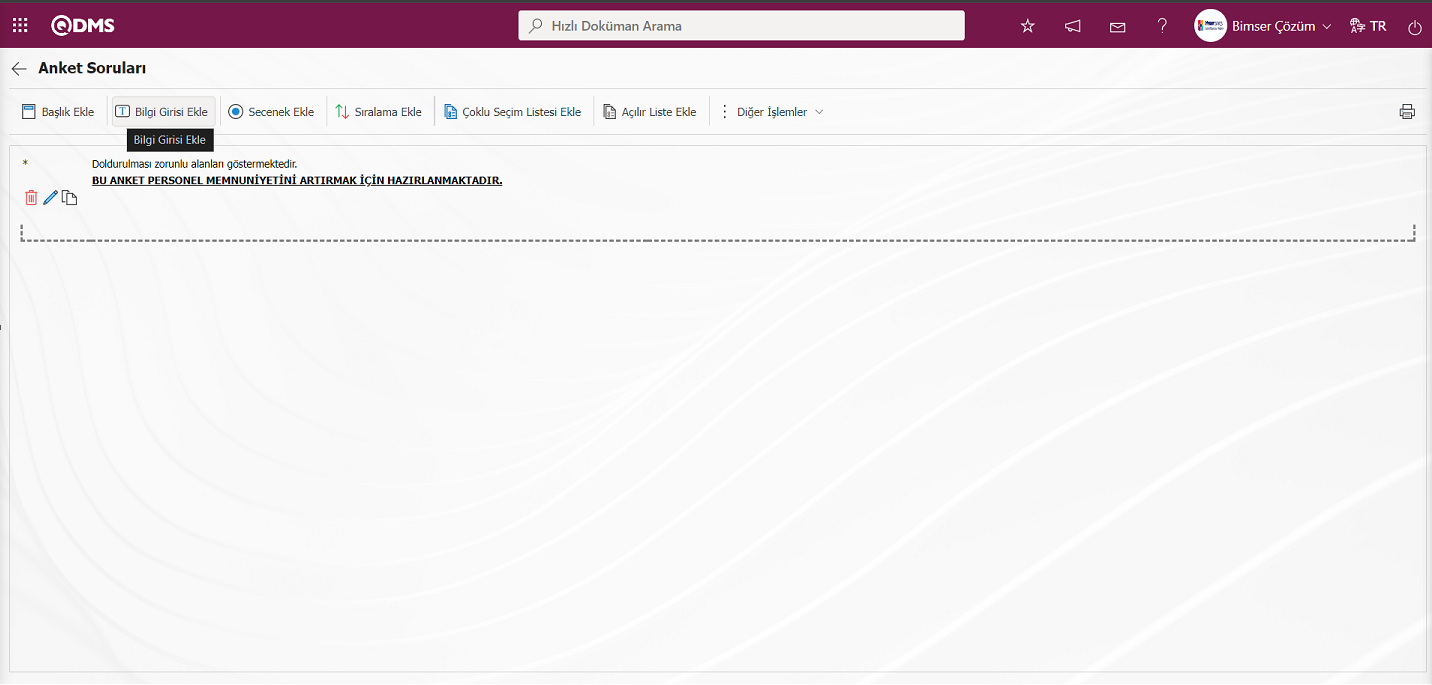
Bilgi Girişi ekranı açılır.
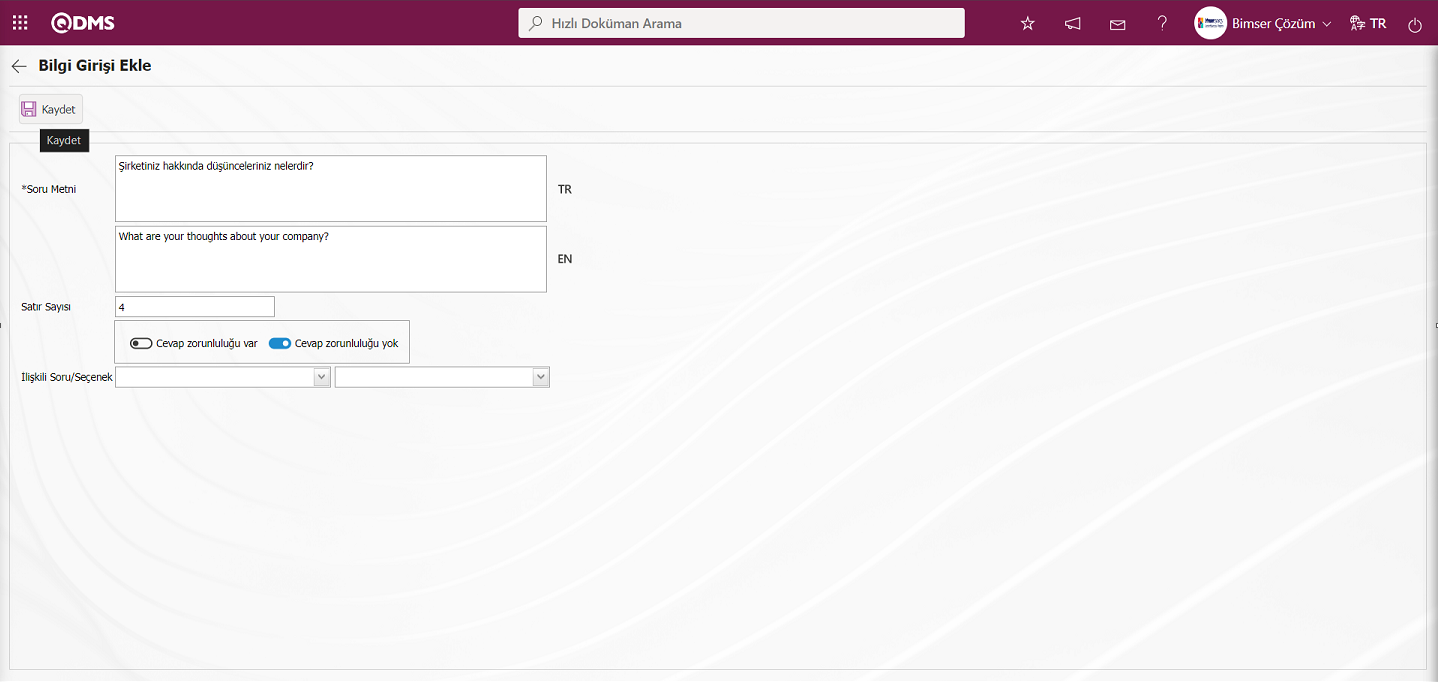
Açılan ekranda ilgili alanlar tanımlanır:
Soru Metni: Bilgi girişi Ekle ekranında sorulacak soru metnin Türkçe alana yazıldığı alandır. Diğer dillerde kullanım olması durumunda ilgili dillerin olduğu alana sorulacak soru verisi girilir.
Satır Sayısı: Bilgi girişi Ekle ekranında satır sayısı bilgisinin girildiği alandır. Metnin büyüklüğünü belirlemek için kullanılır.Bu alan 0 veya 1 olması durumunda cevap verilecek alan tek satır olarak görülür.
Sorulacak sorunun cevap verme zorunluluğu belirlendiği alandır. Sorunun cevap zorunluğu olup, olmamasına göree ilgili alanla ilgili check box’lar işaretlenir.

Cevap zorunluluğu var ise soru cevaplanmadığında kaydetmeye izin verilmez, uyarı mesajı verilir.
Bilgi girişi Ekle ekranında Soru Metni alanında Türkçe ve İngilizce dil karşılıkları yazılarak ekranın sol üst köşesindeki  butonu tıklanarak kayıt işlemi yapılır.
butonu tıklanarak kayıt işlemi yapılır.
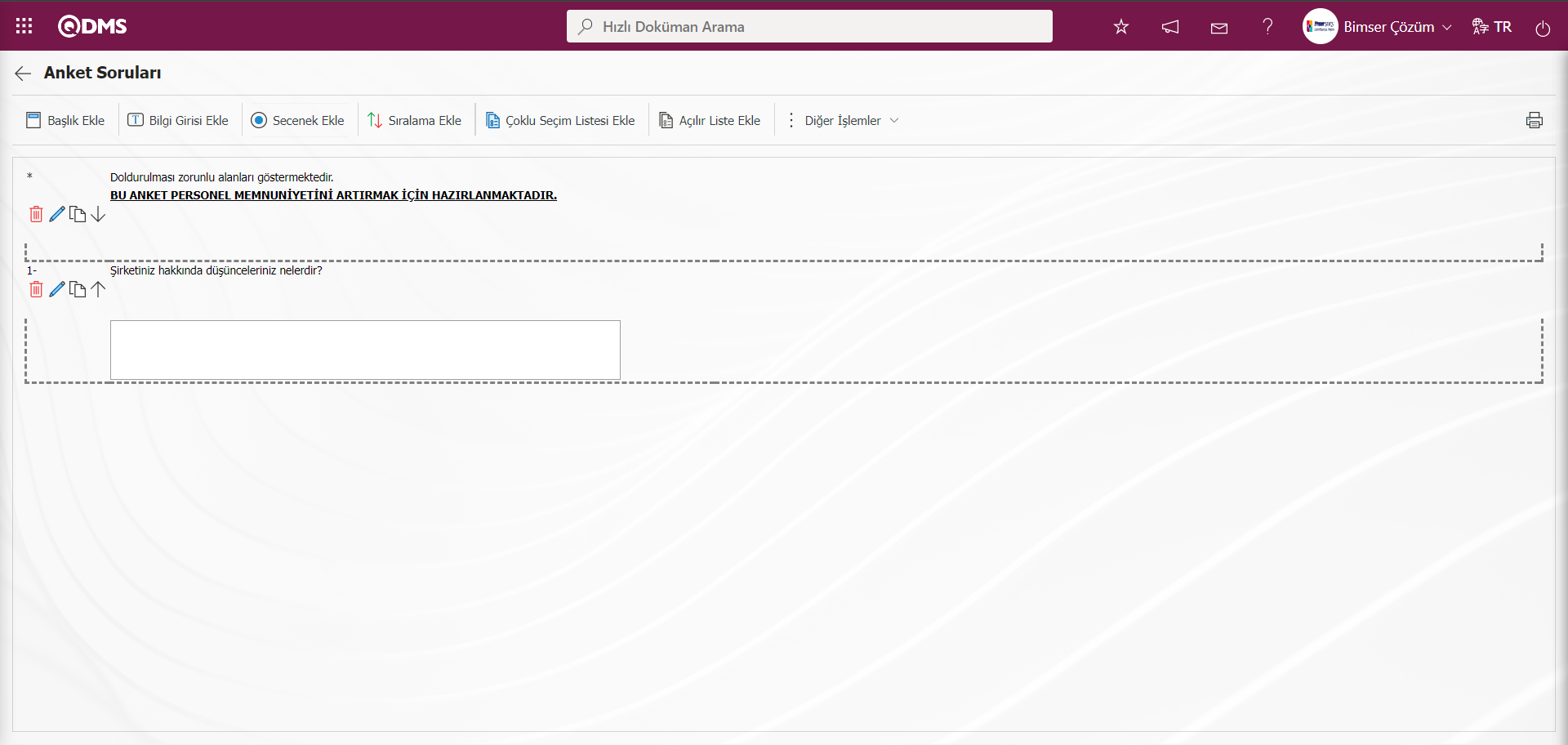
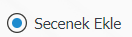 : Verilen cevapların belirtilen seçenekler içinden seçilmesi işlemi yapılan soru tipidir.
: Verilen cevapların belirtilen seçenekler içinden seçilmesi işlemi yapılan soru tipidir.
Anket Soruları ekranında tanımlanan ankete Seçenek Ekle soru tipi eklemek için 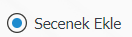 butonu tıklanılır.
butonu tıklanılır.
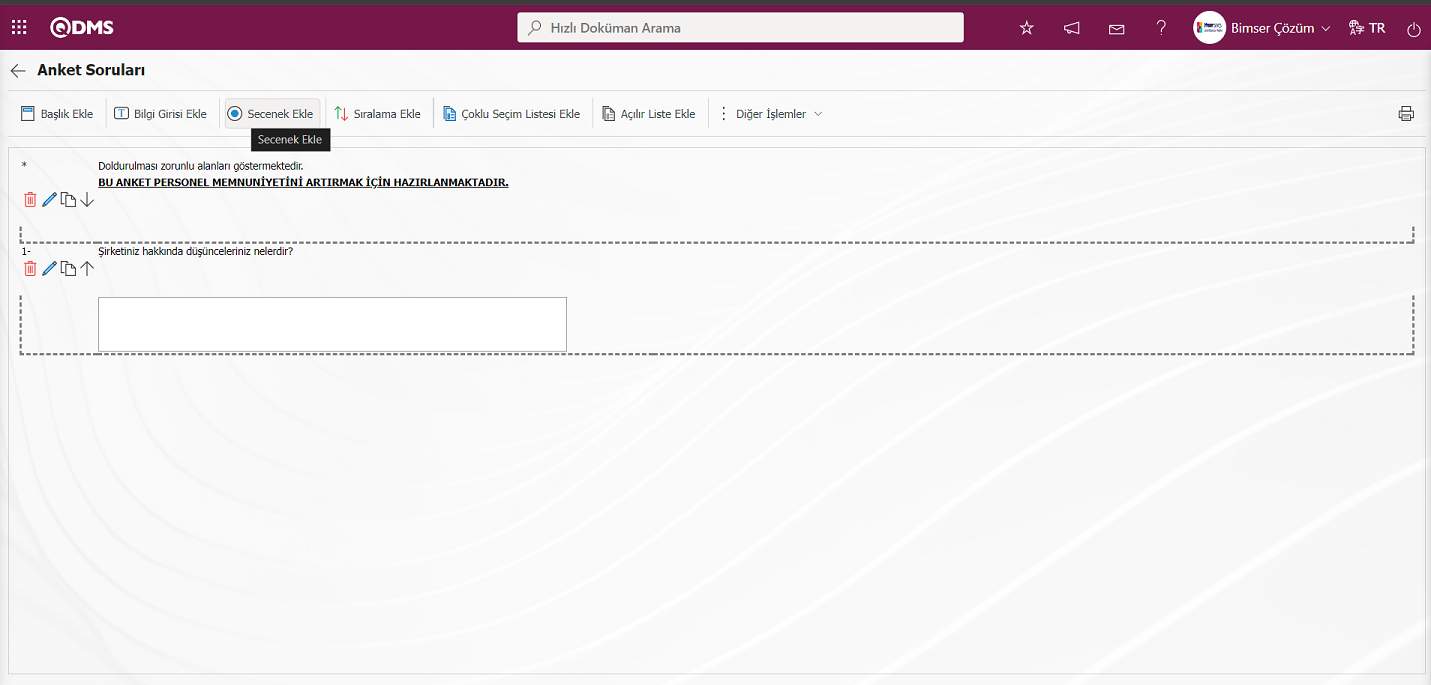
Seçenek Ekle ekranı açılır.
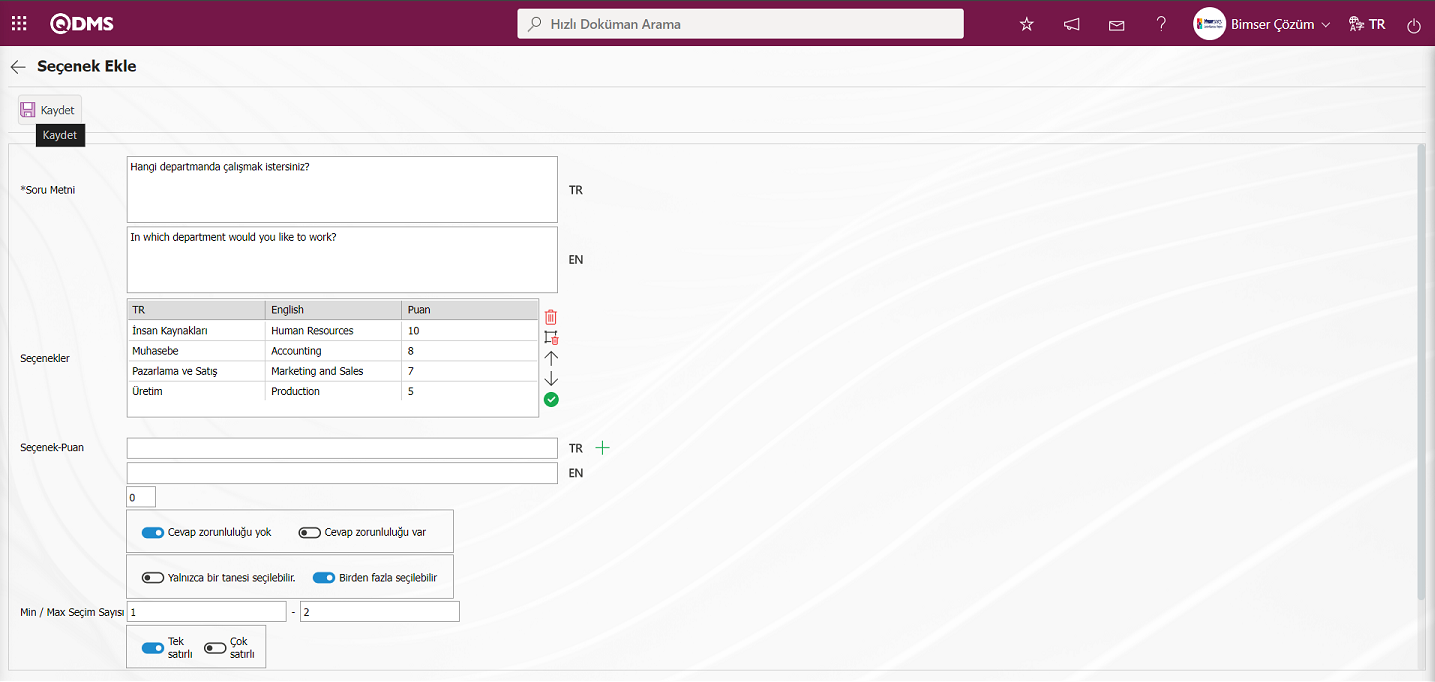

Açılan ekranda ilgili alanlar tanımlanır:
Soru Metni: Seçenek Ekle ekranında sorulacak soru metnin Türkçe alana yazıldığı alandır. Diğer dillerde kullanım olması durumunda ilgili dillerin olduğu alana sorulacak soru verisi girilir.
Seçenekler: Seçenek Ekle ekranında seçeneklerin listesinin yer aldığı alandır.
Seçenek/Puan: Seçenek Ekle ekranında sorunun seçenek ve puan bilgisinin yazıldığı alandır. Eğer anket, puanlı bir anket olacaksa, girilen seçenekler için puan da yazılır.

Ekrandaki bulunan butonlar yardımıyla
 :Seçenekler ekranında seçili seçeneğin seçenek listesinde çıkarma işlemi yapılır.
:Seçenekler ekranında seçili seçeneğin seçenek listesinde çıkarma işlemi yapılır.
 :Seçenekler ekranında tüm seçeneklerin silinme işlemi yapılır.
:Seçenekler ekranında tüm seçeneklerin silinme işlemi yapılır.
 :Seçenekler ekranında seçili seçeneği seçenek listesinde yukarı doğru çıkarma işlemi yapılır.
:Seçenekler ekranında seçili seçeneği seçenek listesinde yukarı doğru çıkarma işlemi yapılır.
 :Seçenekler ekranında seçili seçeneği seçenek listesinde aşağı doğru inme işlemi yapılır.
:Seçenekler ekranında seçili seçeneği seçenek listesinde aşağı doğru inme işlemi yapılır.
 :Seçenekler ekranında seçili seçeneği Seçenek-Puan alanına taşıyarak üzerinde düzenleme ve günceleme işlemine olanak sağlanır.
:Seçenekler ekranında seçili seçeneği Seçenek-Puan alanına taşıyarak üzerinde düzenleme ve günceleme işlemine olanak sağlanır.
Seçenek-Puan alanında sorunun seçeneği ve puan bilgileri yazılarak  butonu tıklanarak Seçenekler listesine eklenir.
butonu tıklanarak Seçenekler listesine eklenir.

Sorulacak sorunun cevap verme zorunluluğu bu alandan belirlenir.

Seçeneklerden 1 veya 1’den fazlasının seçilebilmesi bu alandaki check box’a göre belirlenir.

Seçeneklerin yan yana (Tek Satırlı) veya alt altta (Çok Satırlı) dizili olarak görülmesi sağlanır.
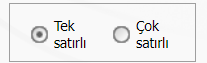
Eğer çok satırlı seçeneği işaretlenirse kolon sayısı diye bir alan çıkar ve sorunun seçenekleri belirlenen değer kadar, kolonda görüntülenir.
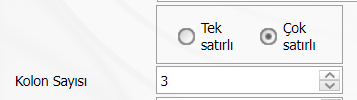
Hesaplama Yöntemi: Seçenek Ekle ekranında Anketin puanlı anket olması durumunda, bu sorunun seçeneklerine verilen puanların hangi yöntemle hesaplanılacağının belirlendiği alandır. Örneğin; 10 kişinin cevaplayacağı anketteki bir sorunun 4 seçeneği ve her bir seçeneğin kendine has puanları vardır. İlk seçeneğin puanının 5 olduğunu varsayarsak, 10 kullanıcının ilk seçeneği seçmesi halinde, bu puanlar toplanarak mı (50) veya ortalaması alınarak mı (5) anketin ortalama puanına dahil edilme durumu belirlenir.

Ağırlıklı Puan: Seçenek Ekle ekranında Anketin puanlı anket olması durumunda sorunun anket içindeki ağırlığının belirlendiği alandır. Tüm sorular eş değer ağırlıktaysa 1 değeri yazılmalıdır. 0 olarak yazıldığı durumda anket puanı hesaplanmaz.

Seçenek Ekle ekranında gerekli alanlarla ilgili bilgiler doldurulduktan sonra ekranın sol üst köşesindeki 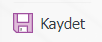 butonu tıklanarak kayıt işlemi gerçekleştirilir.
butonu tıklanarak kayıt işlemi gerçekleştirilir.
İlişkili Soru/Seçenek: Tanımlanan seçenekli sorunun seçeneğine bağlı olarak sorunun görüntülenme işleminin yapıldığı alandır. İlişkili soru ve sorunun seçenek seçim işlemi yapılarak bu sorunun seçeneği seçildiğinde ilişki kurulan sorunun görüntülenmesi sağlanır.
Seçenek Ekle ekranında gerekli alanlar ilgili bilgiler doldurulduktan sonra ekranın sol üst köşesindeki 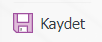 butonu tıklanarak kayıt işlemi gerçekleştirilir.
butonu tıklanarak kayıt işlemi gerçekleştirilir.
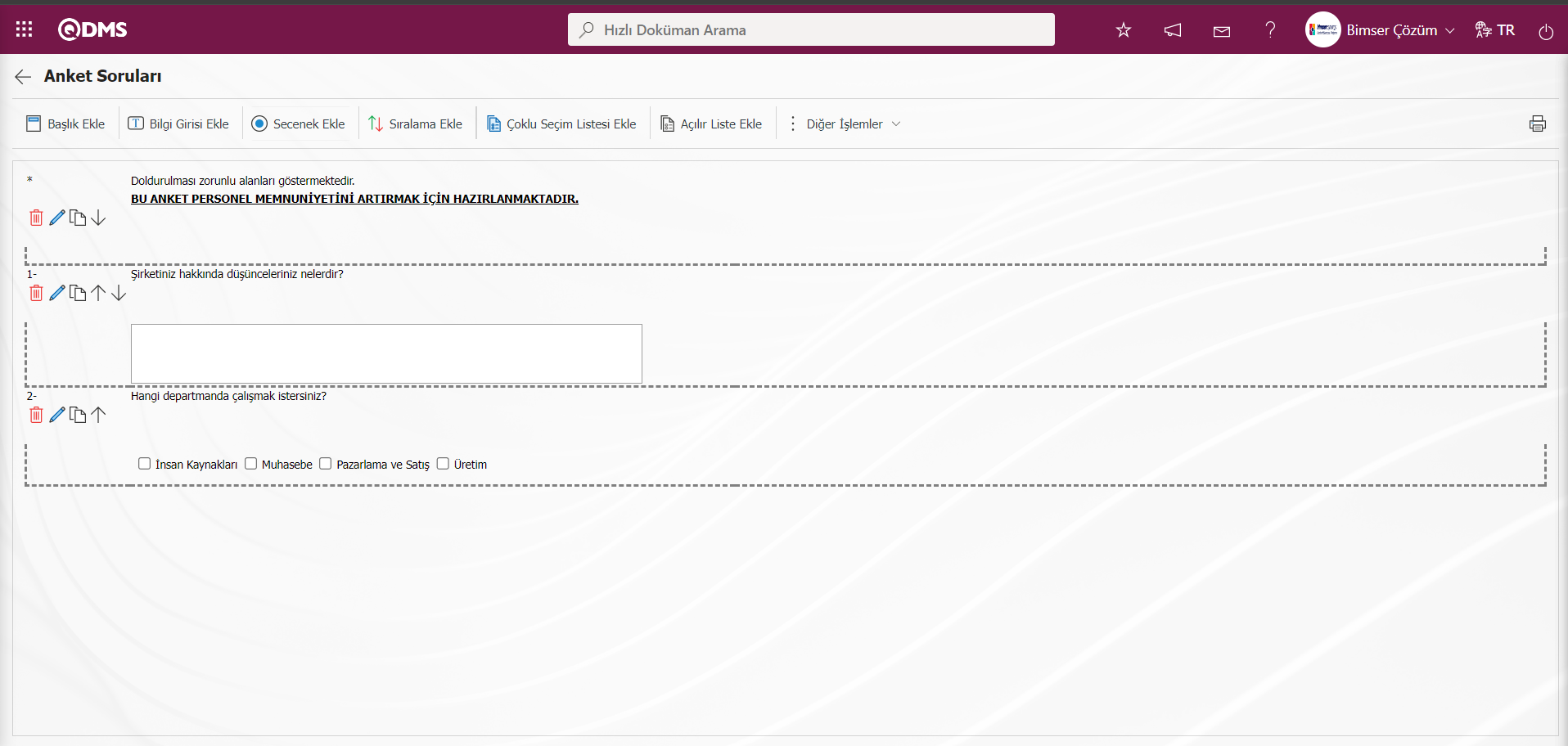
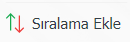 : Bir sorunun seçeneklerinden tüm seçeneklerin tercih edilip, öncelik sırasına göre listelendiği durumda kullanıldığı soru tipidir. Seçenekler çoktan>aza veya azdan>çoğa doğru sıralanır.
: Bir sorunun seçeneklerinden tüm seçeneklerin tercih edilip, öncelik sırasına göre listelendiği durumda kullanıldığı soru tipidir. Seçenekler çoktan>aza veya azdan>çoğa doğru sıralanır.
Anket Soruları ekranında tanımlanan ankete Sıralama Ekle soru tipi eklemek için 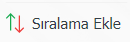 butonu tıklanılır.
butonu tıklanılır.
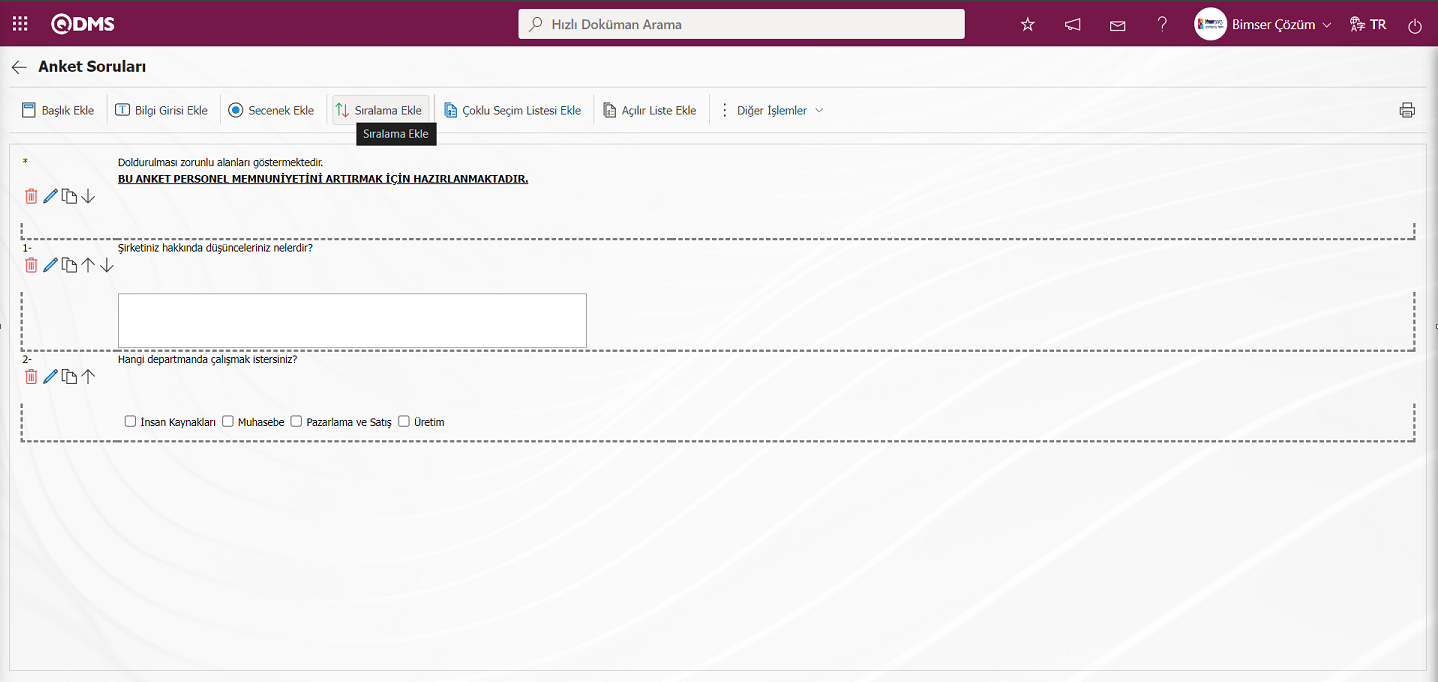
Sıralama Ekle ekranı açılır.
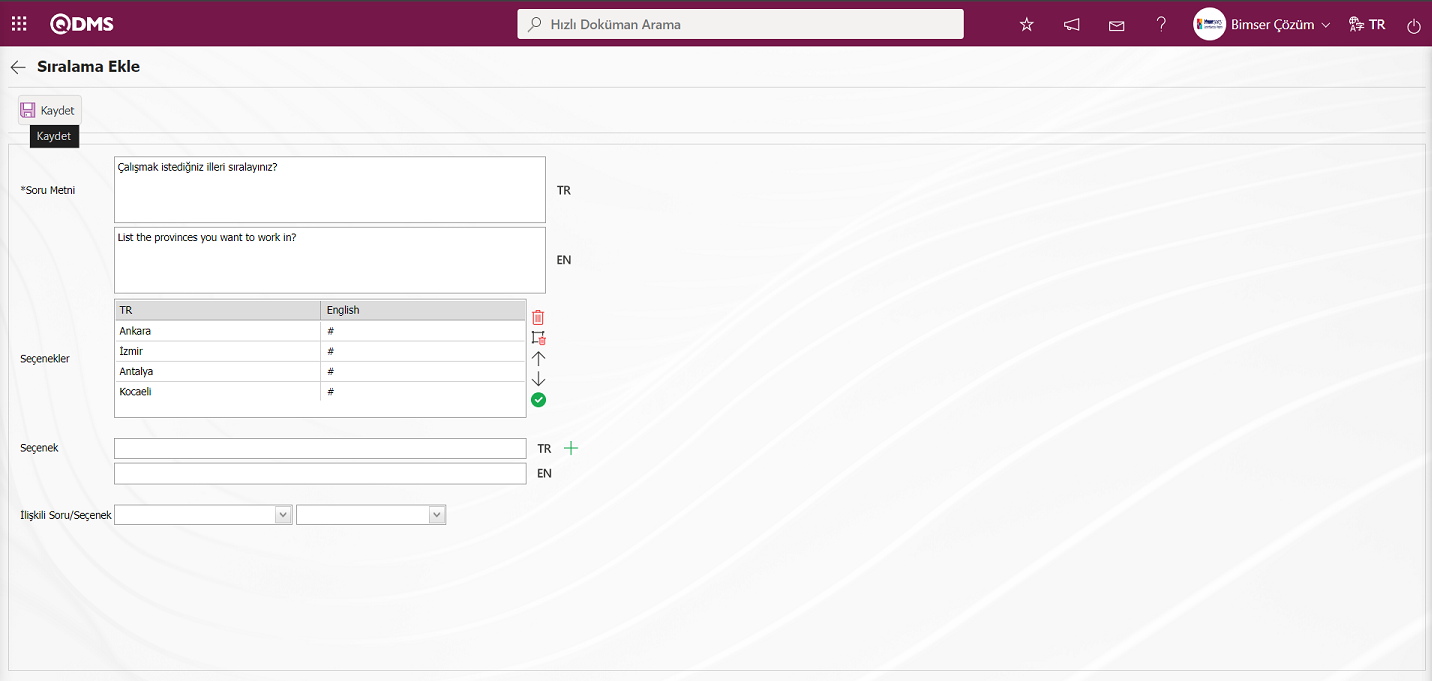
Ekrandaki bulunan butonlar yardımıyla
 :Seçenekler ekranında seçili seçeneğin seçenek listesinde çıkarma işlemi yapılır.
:Seçenekler ekranında seçili seçeneğin seçenek listesinde çıkarma işlemi yapılır.
 :Seçenekler ekranında tüm seçeneklerin silinme işlemi yapılır.
:Seçenekler ekranında tüm seçeneklerin silinme işlemi yapılır.
 :Seçenekler ekranında seçili seçeneği seçenek listesinde yukarı doğru çıkarma işlemi yapılır.
:Seçenekler ekranında seçili seçeneği seçenek listesinde yukarı doğru çıkarma işlemi yapılır.
 :Seçenekler ekranında seçili seçeneği seçenek listesinde aşağı doğru inme işlemi yapılır.
:Seçenekler ekranında seçili seçeneği seçenek listesinde aşağı doğru inme işlemi yapılır.
 :Seçenekler ekranında seçili seçeneği Seçenek-Puan alanına taşıyarak üzerinde düzenleme ve günceleme işlemine olanak sağlanır.
:Seçenekler ekranında seçili seçeneği Seçenek-Puan alanına taşıyarak üzerinde düzenleme ve günceleme işlemine olanak sağlanır.
Seçenek: Sıralama Ekle ekranında seçeneklerin yazıldığı alandır. İlgili alanda seçenek bilgisinin Türkçe ve İngilizce Dil karşılıkları yazılarak  butonu ile Seçenekler listesine eklenir.
butonu ile Seçenekler listesine eklenir.

Sıralama Ekle ekranında gerekli alanlarla ilgili bilgiler doldurulduktan sonra ekranın sol üst köşesindeki  butonu tıklanarak kayıt işlemi gerçekleştirilir.
butonu tıklanarak kayıt işlemi gerçekleştirilir.
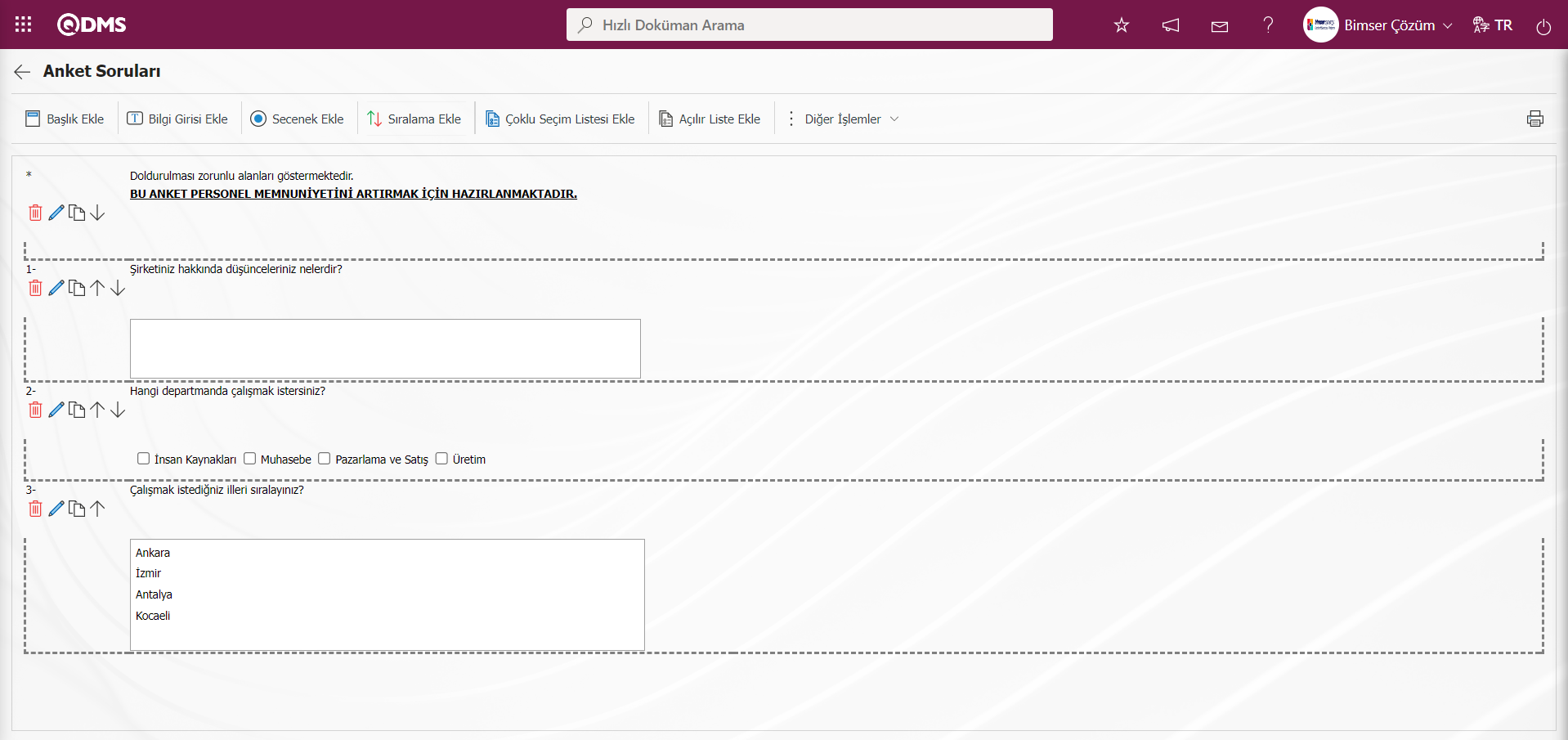
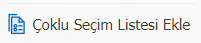 : Oluşturmak istenilen soruda çok fazla şık mevcutsa ve bunların check list gibi seçilmesi işleminin yapıldığı soru tipidir.
: Oluşturmak istenilen soruda çok fazla şık mevcutsa ve bunların check list gibi seçilmesi işleminin yapıldığı soru tipidir.
Anket Soruları ekranında tanımlanan ankete Çoklu Seçim Listesi Ekle soru tipi eklemek için 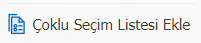 butonu tıklanılır.
butonu tıklanılır.
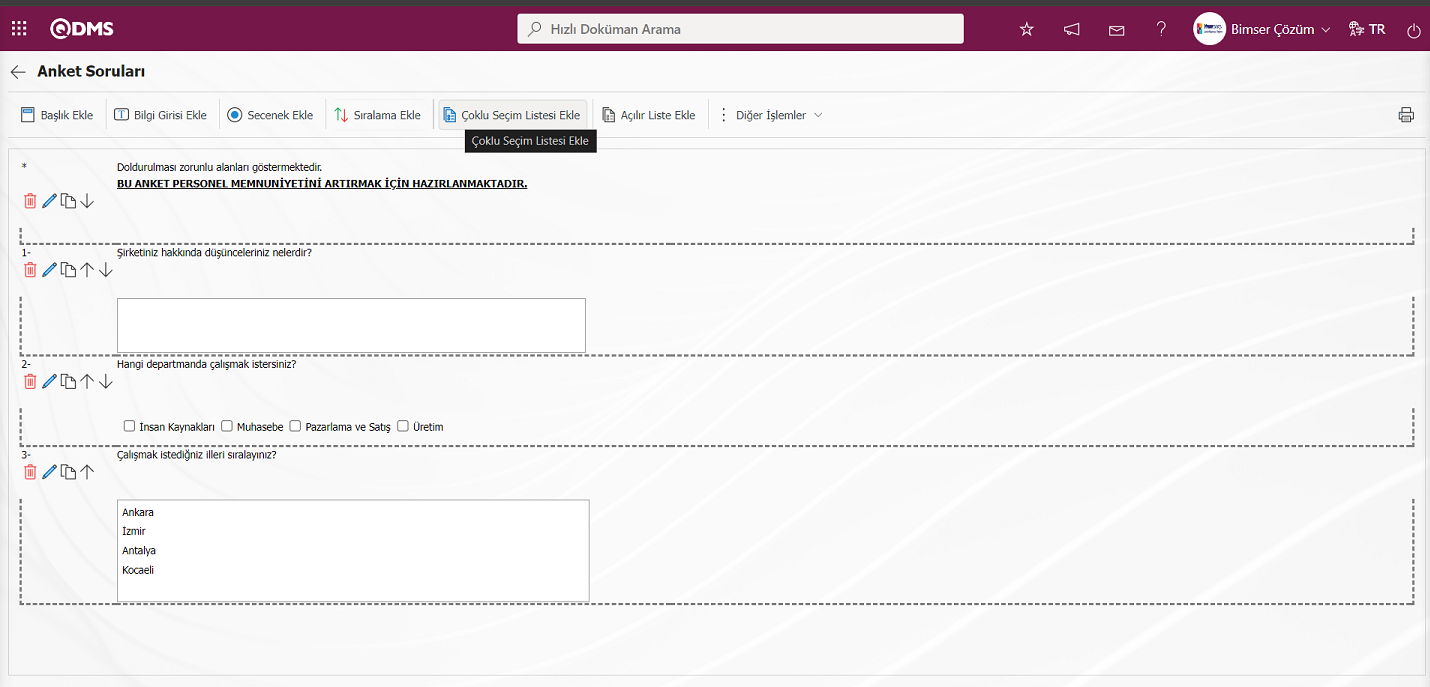
Çoklu Seçim Listesi ekranı açılır.
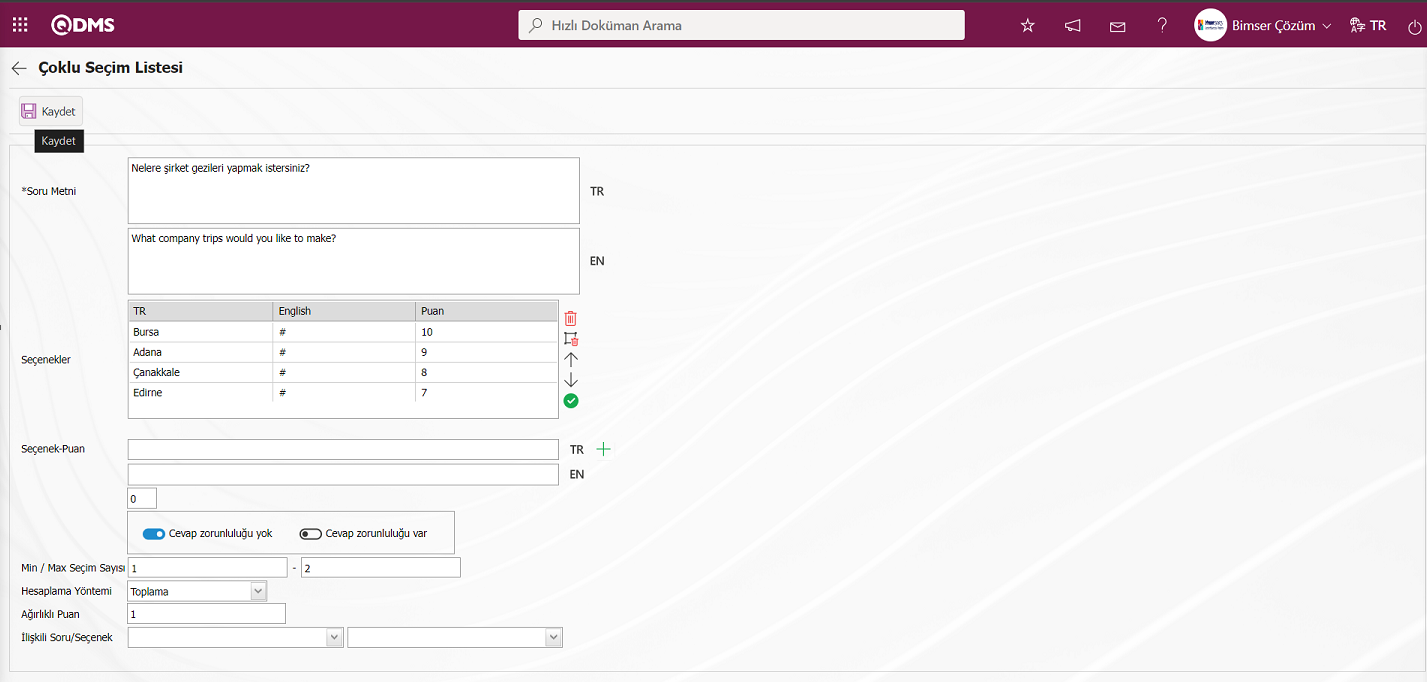
Açılan ekranda ilgili alanlar tanımlanır:
Soru Metni: Çoklu Seçim Listesi ekranında sorulacak soru metnin Türkçe alana yazıldığı alandır. Diğer dillerde kullanım olması durumunda ilgili dillerin olduğu alana sorulacak soru verisi girilir.
Seçenek/Puan: Çoklu Seçim Listesi ekranında sorunun seçenekleri yazıldığı alandır. Eğer anket, puanlı bir anket olacaksa, girilen seçenekler için puan da yazılır.

Ekrandaki bulunan butonlar yardımıyla
 :Seçenekler ekranında seçili seçeneğin seçenek listesinde çıkarma işlemi yapar.
:Seçenekler ekranında seçili seçeneğin seçenek listesinde çıkarma işlemi yapar.
 :Seçenekler ekranında tüm seçeneklerin silinme işlemi yapar.
:Seçenekler ekranında tüm seçeneklerin silinme işlemi yapar.
 :Seçenekler ekranında seçili seçeneği seçenek listesinde yukarı çıkarma işlemi yapar.
:Seçenekler ekranında seçili seçeneği seçenek listesinde yukarı çıkarma işlemi yapar.
 : Seçenekler ekranında seçili seçeneği seçenek listesinde aşağı çıkarma işlemi yapar.
: Seçenekler ekranında seçili seçeneği seçenek listesinde aşağı çıkarma işlemi yapar.
 : Seçenekler ekranında seçili seçeneği Seçenek-Puan alanına taşıyarak üzerinde düzenleme ve günceleme işlemine olanak sağlar.
: Seçenekler ekranında seçili seçeneği Seçenek-Puan alanına taşıyarak üzerinde düzenleme ve günceleme işlemine olanak sağlar.
Seçenek-Puan alanında sorunun seçeneği ve puan bilgileri yazılarak  butonu tıklanarak Seçenekler listesine eklenir.
butonu tıklanarak Seçenekler listesine eklenir.

Sorulacak sorunun cevap verme zorunluluğu bu alandan belirlenir.

Çoklu Seçim Listesi ekranında maksimum ve minimum seçilecek seçenek sayısıın seçildiği alandır.

Hesaplama Yöntemi: Çoklu Seçim Listesi ekranında Anketin puanlı anket olması durumunda, bu sorunun seçeneklerine verilen puanların hangi yöntemle hesaplanılacağının belirlendiği alandır. Örneğin; 10 kişinin cevaplayacağı anketteki bir sorunun 4 seçeneği ve her bir seçeneğin kendine has puanları vardır. İlk seçeneğin puanının 5 olduğunu varsayarsak, 10 kullanıcının ilk seçeneği seçmesi halinde, bu puanlar toplanarak mı (50) veya ortalaması alınarak mı (5) anketin ortalama puanına dahil edilme durumu belirlenir.

Ağırlıklı Puan: Çoklu Seçim Listesi ekranında Anketin puanlı anket olması durumunda sorunun anket içindeki ağırlığının belirlendiği alandır. Tüm sorular eş değer ağırlıktaysa 1 değeri yazılmalıdır. 0 olarak yazıldığı durumda anket puanı hesaplanmaz.

İlişkili Soru/Seçenek: Tanımlanan seçenekli sorunun seçeneğine bağlı olarak sorunun görüntülenme işleminin yapıldığı alandır. İlişkili soru ve sorunun seçenek seçim işlemi yapılarak bu sorunun seçeneği seçildiğinde ilişki kurulan sorunun görüntülenmesi sağlanır.
Çoklu Seçim Listesi ekranında gerekli alanlar ilgili bilgiler girildikten sonra ekranın sol üst köşesindeki  butonu tıklanarak kayıt işlemi yapılır.
butonu tıklanarak kayıt işlemi yapılır.
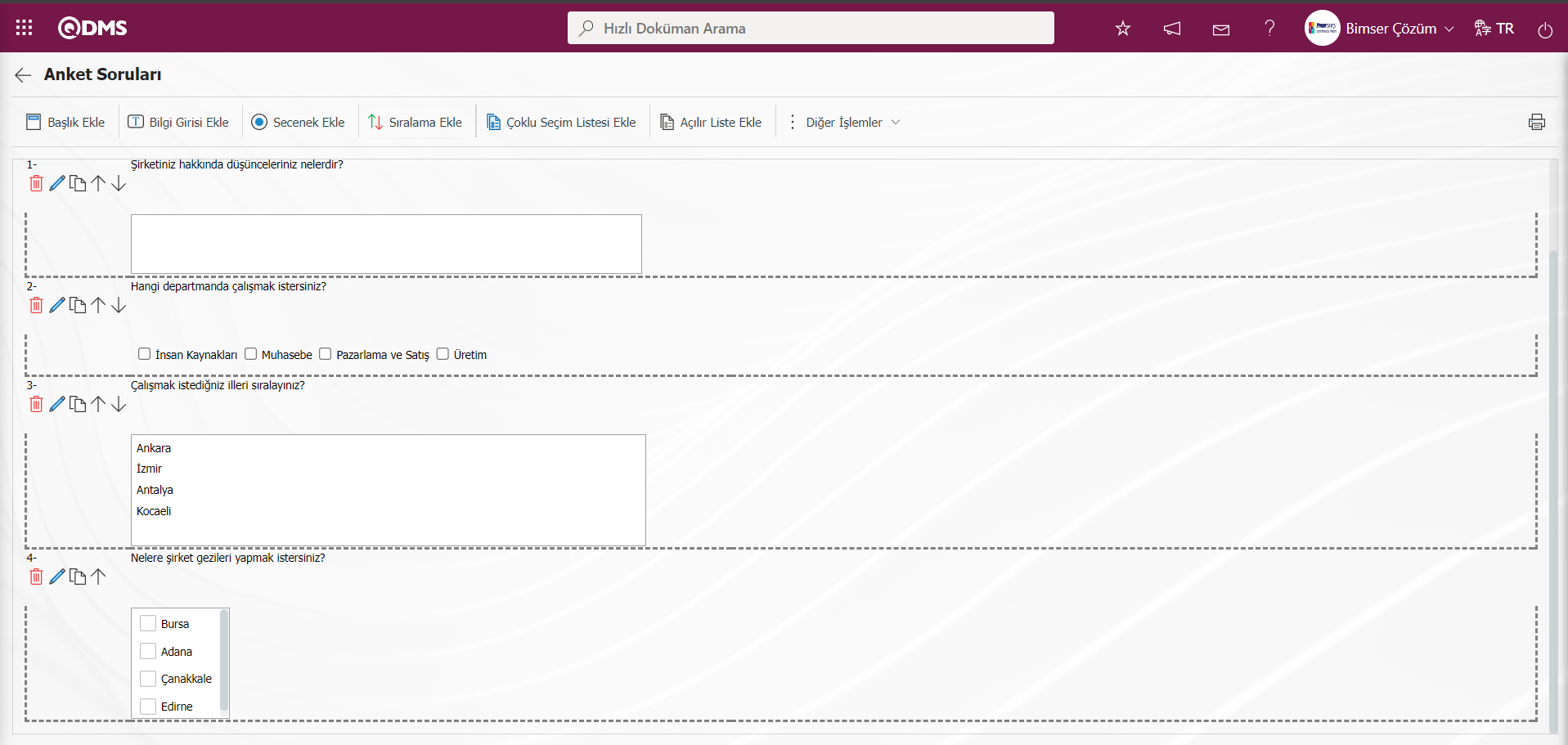
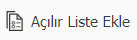 : Sorulan sorunun açılır listeden tek cevap seçilmesi durumunda kullanılacak soru tipidir.
: Sorulan sorunun açılır listeden tek cevap seçilmesi durumunda kullanılacak soru tipidir.
Anket Soruları ekranında tanımlanan ankete Açılır Liste Ekle Soru Tipi soru tipi eklemek için 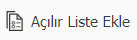 butonu tıklanılır.
butonu tıklanılır.
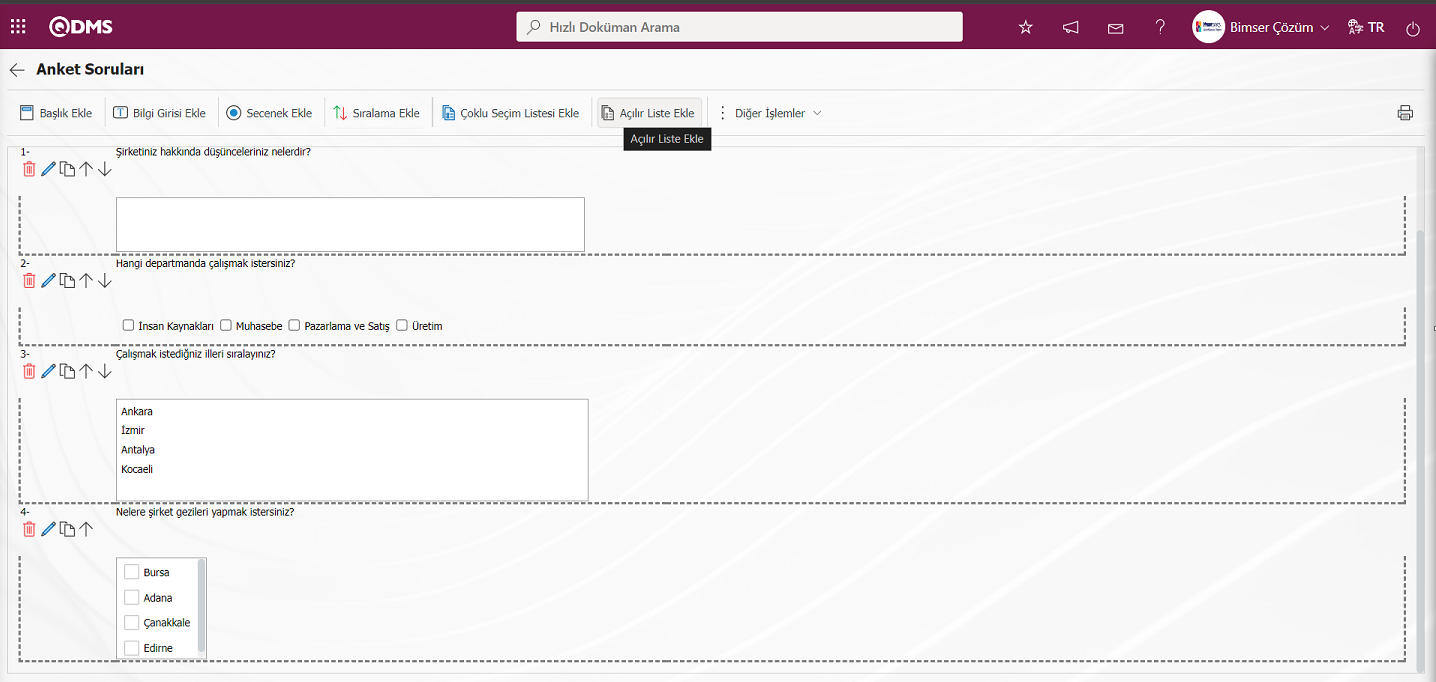
Açılır Liste ekranı açılır.
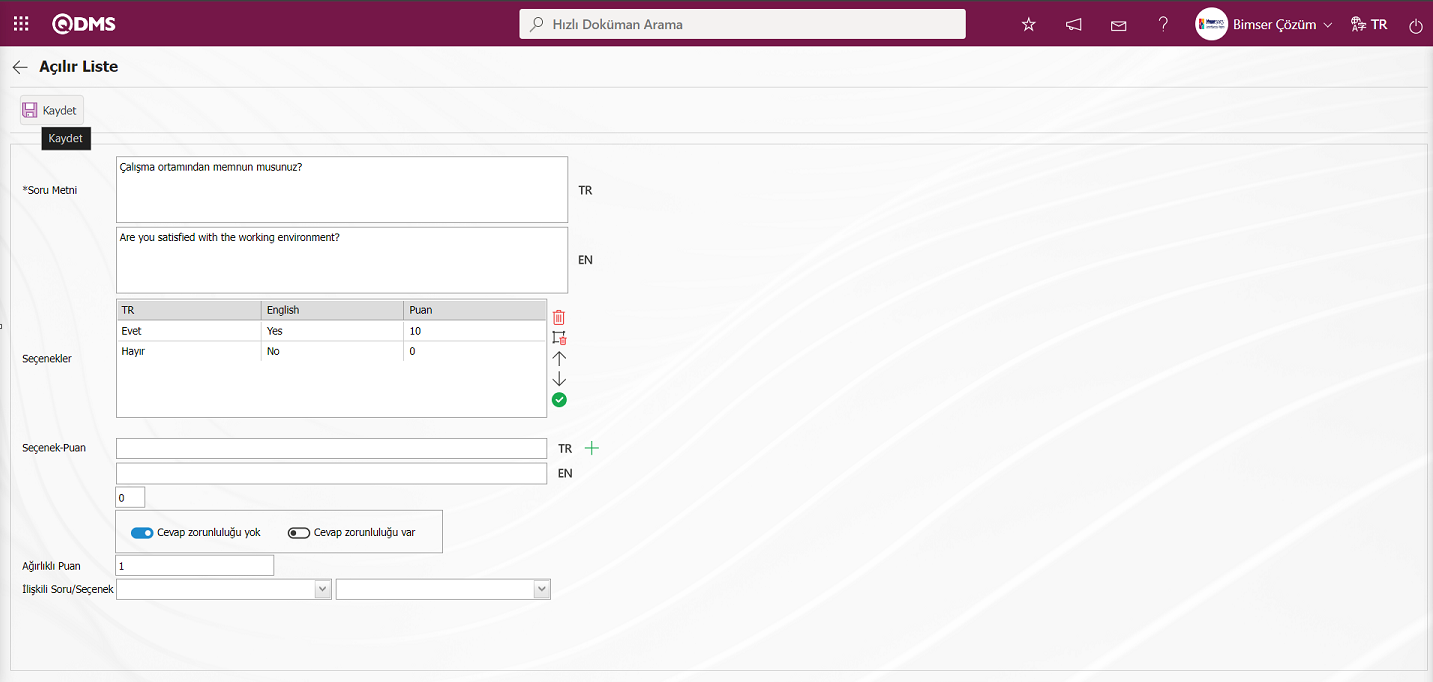
Açılan ekranda ilgili alanlar tanımlanır:
Soru Metni: Açılır Liste ekranında sorulacak soru metnin Türkçe alana yazıldığı alandır. Diğer dillerde kullanım olması durumunda ilgili dillerin olduğu alana sorulacak soru verisi girilir.
Seçenekler: Açılır Liste ekranında seçenek listesinin yer aldığı alandır.
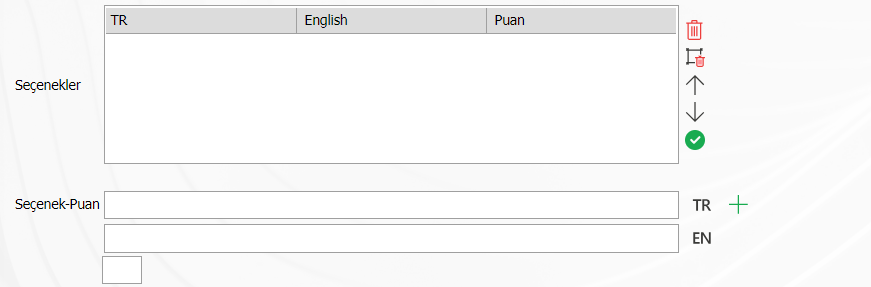
Ekrandaki bulunan butonlar yardımıyla
 :Seçenekler ekranında seçili seçeneğin seçenek listesinde çıkarma işlemi yapılır
:Seçenekler ekranında seçili seçeneğin seçenek listesinde çıkarma işlemi yapılır
 :Seçenekler ekranında tüm seçeneklerin silinme işlemi yapılır
:Seçenekler ekranında tüm seçeneklerin silinme işlemi yapılır
 :Seçenekler ekranında seçili seçeneği seçenek listesinde yukarı doğru çıkarma işlemi yapılır.
:Seçenekler ekranında seçili seçeneği seçenek listesinde yukarı doğru çıkarma işlemi yapılır.
 : Seçenekler ekranında seçili seçeneği seçenek listesinde aşağı doğru inme işlemi yapar.
: Seçenekler ekranında seçili seçeneği seçenek listesinde aşağı doğru inme işlemi yapar.
 : Seçenekler ekranında seçili seçeneği Seçenek-Puan alanına taşıyarak üzerinde düzenleme ve günceleme işlemine olanak sağlanır
: Seçenekler ekranında seçili seçeneği Seçenek-Puan alanına taşıyarak üzerinde düzenleme ve günceleme işlemine olanak sağlanır
Seçenek/Puan: Açılır Liste ekranında sorunun seçenekleri yazıldığı alandır. Eğer anket, puanlı bir anket olacaksa, girilen seçenekler için puan da yazılır.
Seçenek-Puan alanında sorunun seçeneği ve puan bilgileri yazılarak  butonu tıklanarak Seçenekler listesine eklenir.
butonu tıklanarak Seçenekler listesine eklenir.

Ağırlık Puan: Açılır Liste ekranında ekranında Anketin puanlı anket olması durumunda sorunun anket içindeki ağırlığının belirlendiği alandır. Tüm sorular eş değer ağırlıktaysa 1 değeri yazılmalıdır. 0 olarak yazıldığı durumda anket puanı hesaplanmaz.
Açılır Listesi ekranında gerekli alanlar ilgili bilgiler girildikten sonra ekranın sol üst köşesindeki  butonu tıklanarak kayıt işlemi yapılır.
butonu tıklanarak kayıt işlemi yapılır.
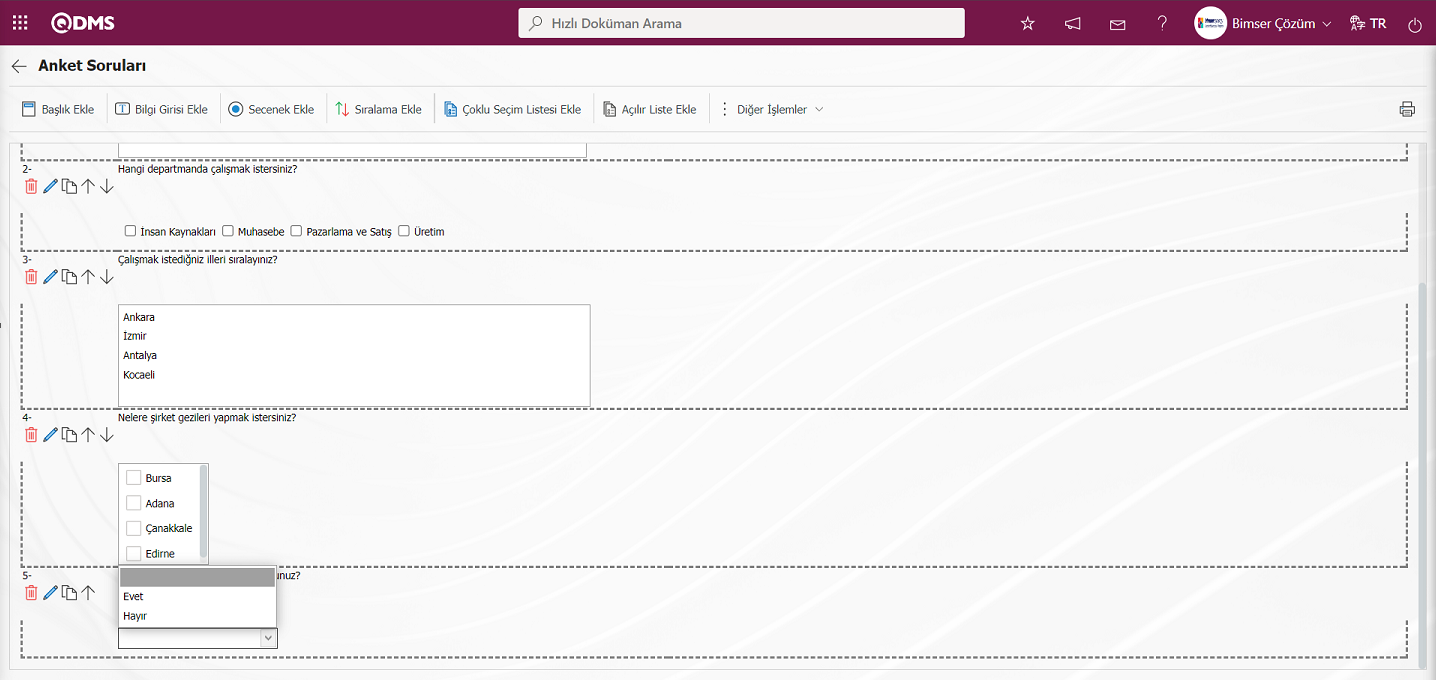
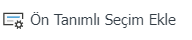 : Bu soru tipi QDMS’de tanımlı personel, müşteri, departman, şirket profili ve ürün alanlarındaki listelerin seçilmesini sağlandığı soru tipidir.
: Bu soru tipi QDMS’de tanımlı personel, müşteri, departman, şirket profili ve ürün alanlarındaki listelerin seçilmesini sağlandığı soru tipidir.
Anket Soruları ekranında tanımlanan ankete Ön Tanımlı Seçim Ekle Soru Tipi soru tipi eklemek için 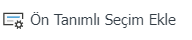 butonu tıklanılır.
butonu tıklanılır.
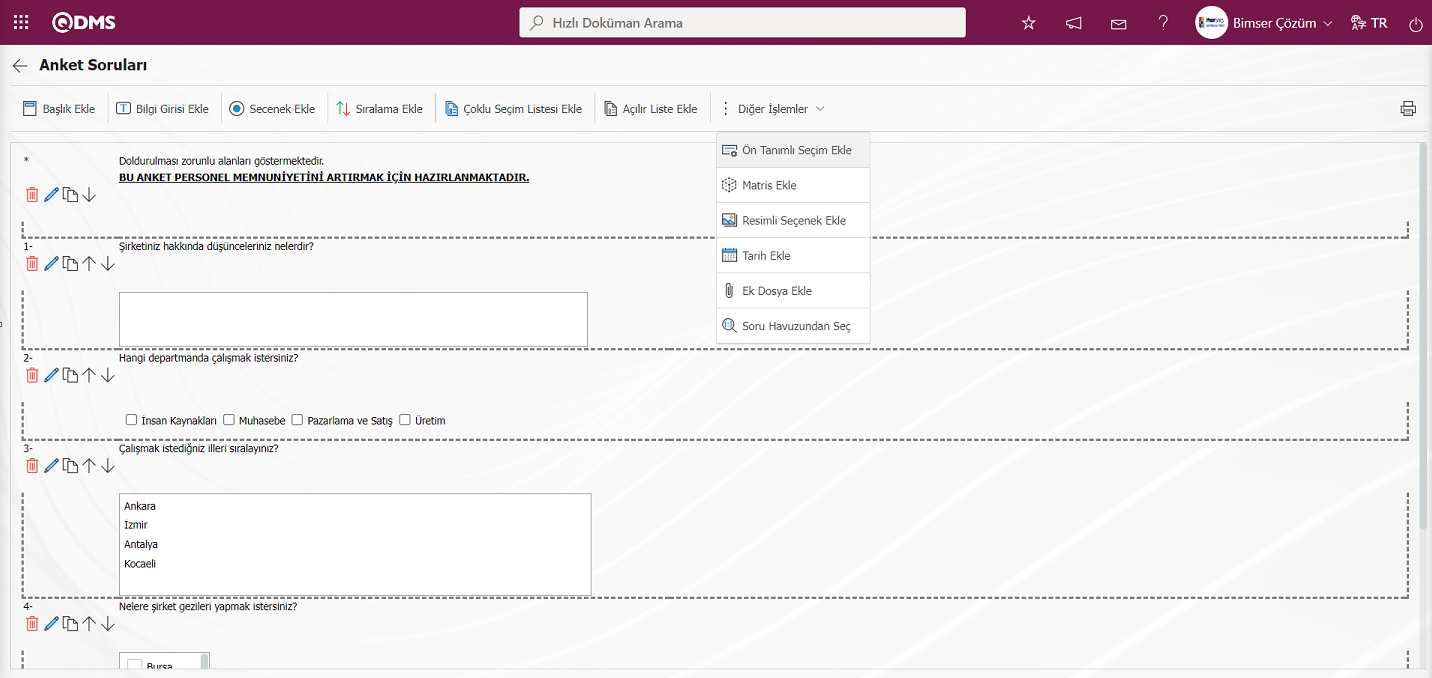
Ön Tanımlı Seçim Ekle ekranı açılır.
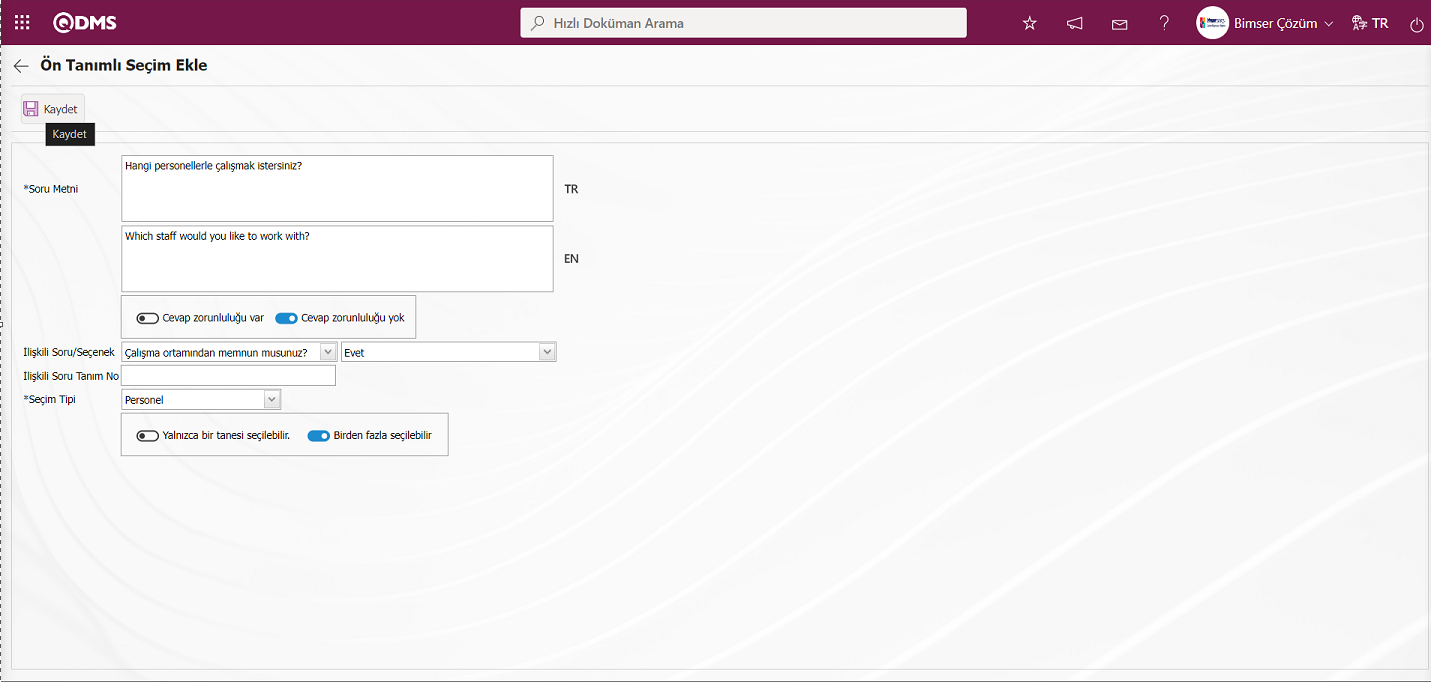
Açılan ekranda ilgili alanlar tanımlanır:
Soru Metni: Ön Tanımlı Seçim Ekle ekranında sorulacak soru metnin Türkçe alana yazıldığı alandır. Diğer dillerde kullanım olması durumunda ilgili dillerin olduğu alana sorulacak soru verisi girilir.
Seçim Tipi: Ön Tanımlı Seçim Ekle ekranında açılır liste tıklanarak açılan QDMS’de tanımlı personel, müşteri, departman, şirket profili ve ürün seçeneklerinde seçim yapıldığı alandır.
Seçeneklerden 1 veya 1’den fazlasının seçilebilmesi bu alandaki check box’a göre belirlenir.

İlişkili Soru/Seçenek: Tanımlanan seçenekli sorunun seçeneğine bağlı olarak sorunun görüntülenme işleminin yapıldığı alandır. İlişkili soru ve sorunun seçenek seçim işlemi yapılarak bu sorunun seçeneği seçildiğinde ilişki kurulan sorunun görüntülenmesi sağlanır. Bu alanda ilişkili soru ilgili soru ve seçenek bilgisi seçilerek ilişkili soru tanımlama işlemi yapılır.
İlişkili Soru Tanım No: İlişkili soru tanım no bilgisi yazılır.
Ön Tanımlı Seçim Ekle ekranında gerekli alanlar ilgili bilgiler girildikten sonra ekranın sol üst köşesindeki  butonu tıklanarak kayıt işlemi yapılır
butonu tıklanarak kayıt işlemi yapılır
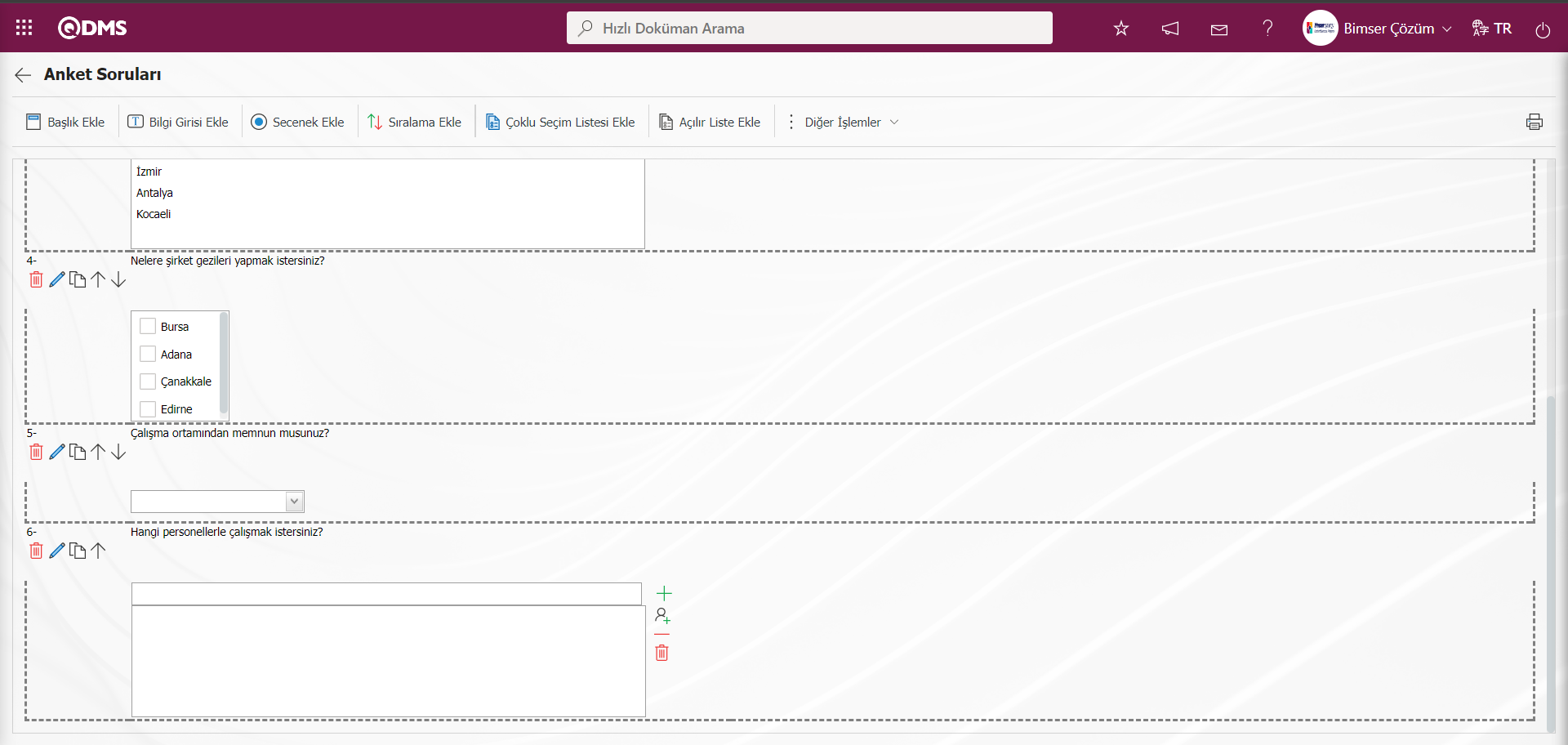
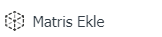 :Soru metni altında alt soruların tanımlama işlemi yapıldığı matris şeklinde oluşturulan soru tipidir.
:Soru metni altında alt soruların tanımlama işlemi yapıldığı matris şeklinde oluşturulan soru tipidir.
Anket Soruları ekranında tanımlanan ankete Matris Ekle Soru Tipi soru tipi eklemek için 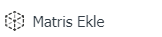 butonu tıklanılır.
butonu tıklanılır.
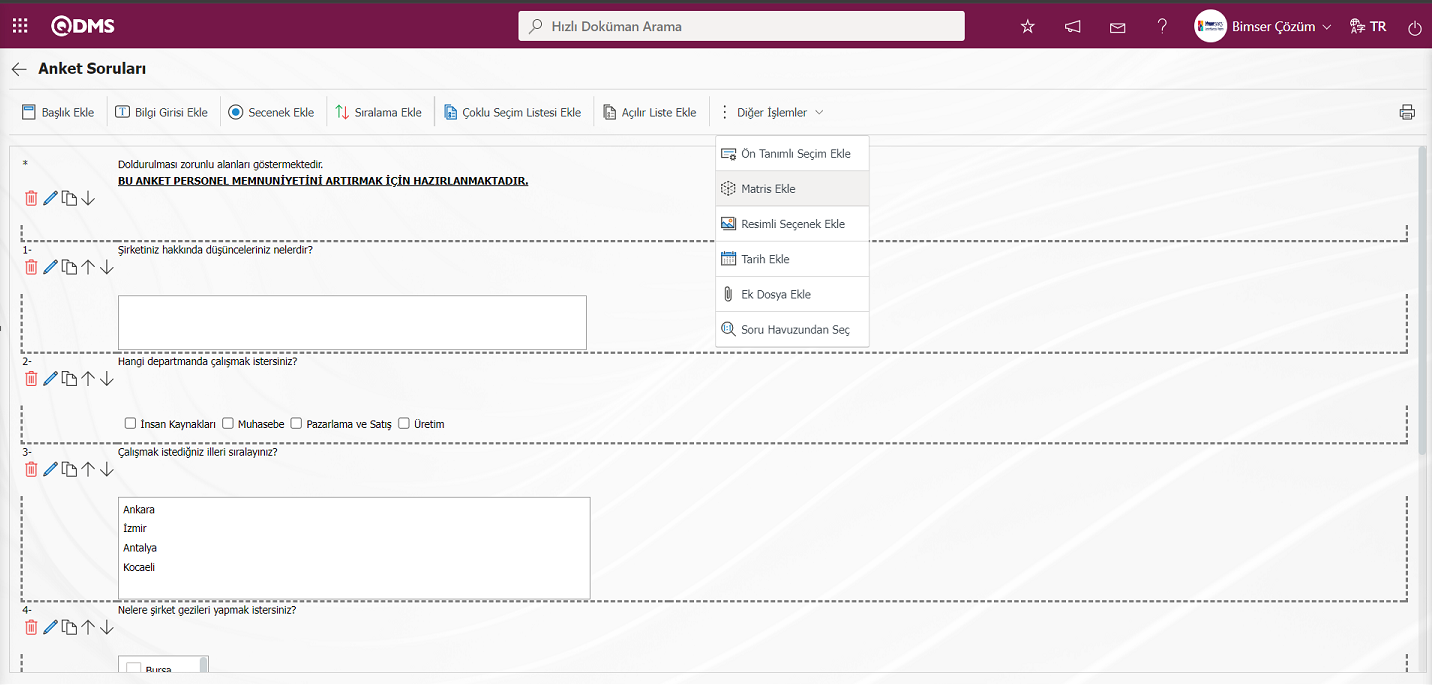
Matris ekranı açılır.
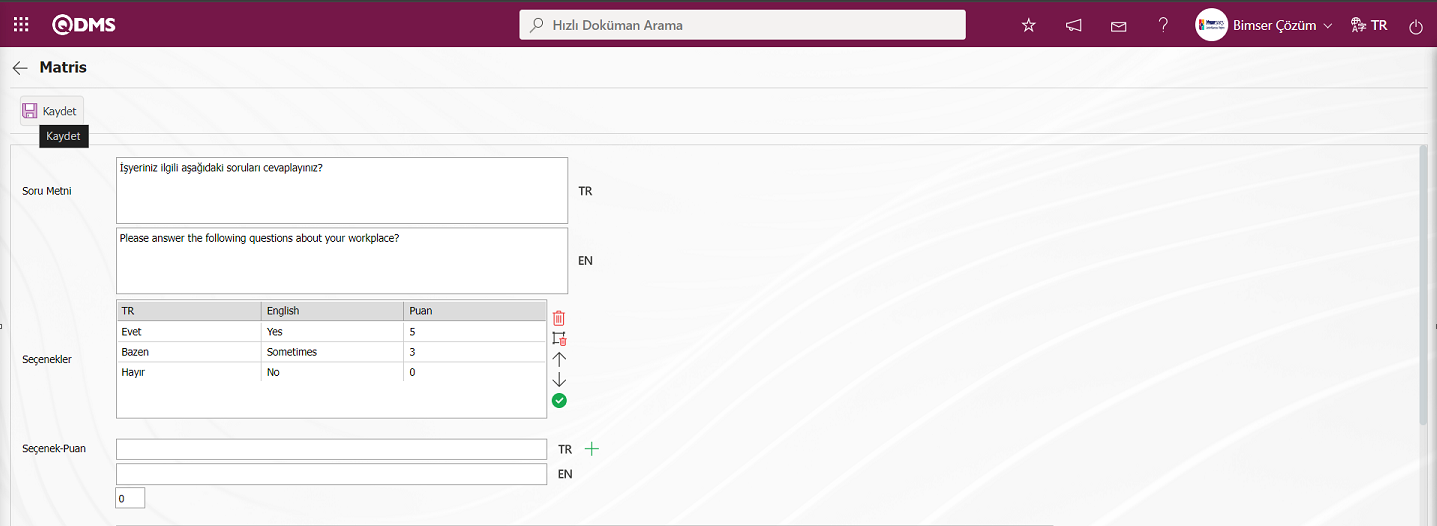
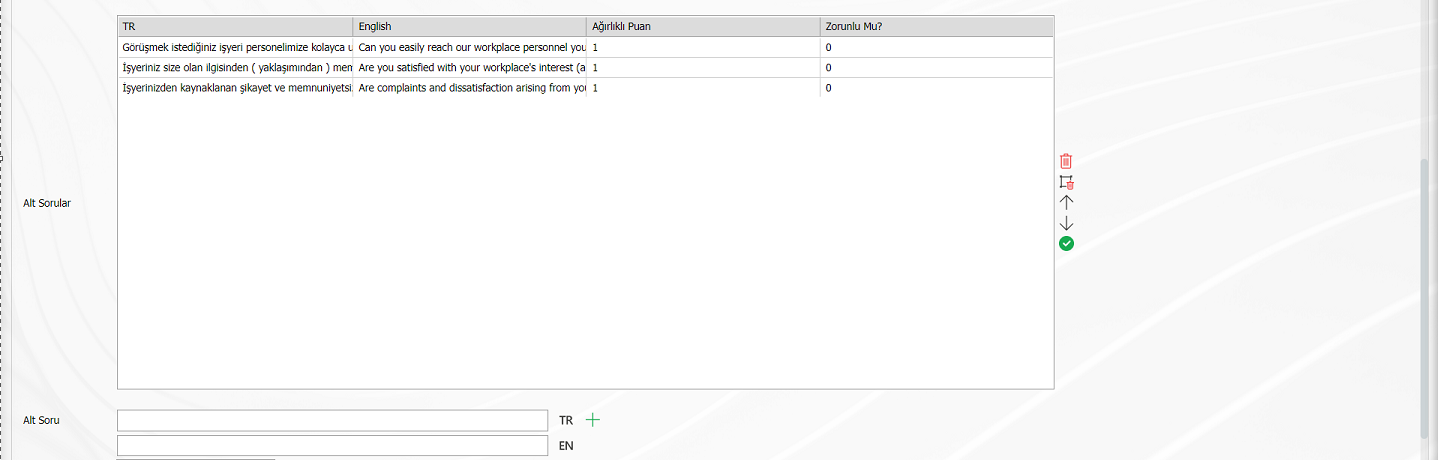

Açılan ekranda ilgili alanlar tanımlanır:
Soru Metni: Matris ekranında sorulacak soru metnin Türkçe alana yazıldığı alandır. Diğer dillerde kullanım olması durumunda ilgili dillerin olduğu alana sorulacak soru verisi girilir.
Seçenek/Puan: Matris ekranında sorunun seçenekleri yazıldığı alandır. Eğer anket, puanlı bir anket olacaksa, girilen seçenekler için puan da yazılır.

Ekrandaki bulunan butonlar yardımıyla
 :Seçenekler ekranında seçili seçeneğin seçenek listesinde çıkarma işlemi yapılır.
:Seçenekler ekranında seçili seçeneğin seçenek listesinde çıkarma işlemi yapılır.
 :Seçenekler ekranında tüm seçeneklerin silinme işlemi yapılır.
:Seçenekler ekranında tüm seçeneklerin silinme işlemi yapılır.
 :Seçenekler ekranında seçili seçeneği seçenek listesinde yukarı doğru çıkarma işlemi yapılır.
:Seçenekler ekranında seçili seçeneği seçenek listesinde yukarı doğru çıkarma işlemi yapılır.
 :Seçenekler ekranında seçili seçeneği seçenek listesinde aşağı doğru inme işlemi yapılır.
:Seçenekler ekranında seçili seçeneği seçenek listesinde aşağı doğru inme işlemi yapılır.
 :Seçenekler ekranında seçili seçeneği Seçenek-Puan alanına taşıyarak üzerinde düzenleme ve günceleme işlemine olanak sağlanır.
:Seçenekler ekranında seçili seçeneği Seçenek-Puan alanına taşıyarak üzerinde düzenleme ve günceleme işlemine olanak sağlanır.
Seçenek-Puan alanında sorunun seçeneği ve puan bilgileri yazılarak  butonu tıklanarak Seçenekler listesine eklenir.
butonu tıklanarak Seçenekler listesine eklenir.
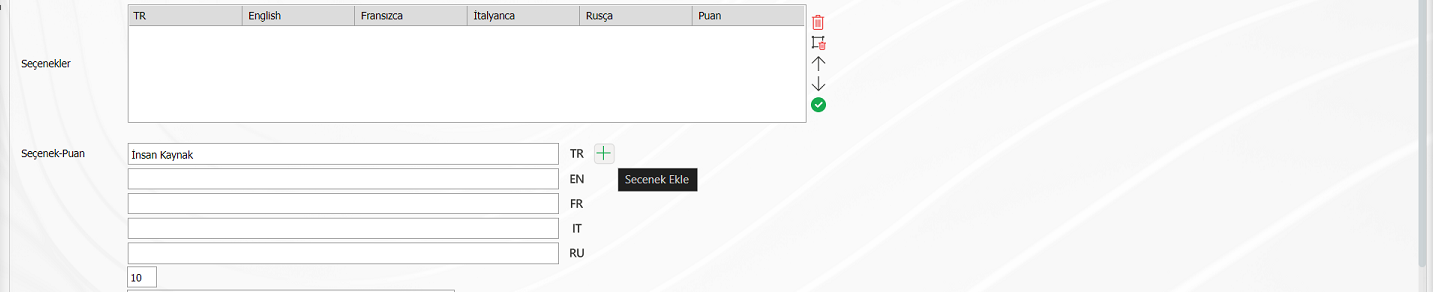
Alt Sorular: Matris ekranında eklenen Alt soruların listesinin yer aldığı alandır.

Ekrandaki bulunan butonlar yardımıyla
 :Alt Sorular ekranında seçili alt soruyu Alt Sorular listesinde çıkarma işlemi yapılır.
:Alt Sorular ekranında seçili alt soruyu Alt Sorular listesinde çıkarma işlemi yapılır.
 : Alt Sorular ekranında tüm alt soruların silinme işlemi yapılır
: Alt Sorular ekranında tüm alt soruların silinme işlemi yapılır
 : Alt Sorular r ekranında seçili alt soruyu alt soru listesinde yukarı doğru çıkarma işlemi yapılır.
: Alt Sorular r ekranında seçili alt soruyu alt soru listesinde yukarı doğru çıkarma işlemi yapılır.
 : Alt Sorular r ekranında alt soruyu alt soruyu listesinde aşağı doğru inme işlemi yapılır
: Alt Sorular r ekranında alt soruyu alt soruyu listesinde aşağı doğru inme işlemi yapılır
 : Alt Sorular ekranında seçili alt soruyu Seçenek-Puan alanına taşıyarak üzerinde düzenleme ve günceleme işlemine olanak sağlanılır.
: Alt Sorular ekranında seçili alt soruyu Seçenek-Puan alanına taşıyarak üzerinde düzenleme ve günceleme işlemine olanak sağlanılır.
Alt Soru: Matris ekranında alt soruların yazıldığı alandır.
Alt Soru alanında Alt Soru bilgisi yazılarak  butonu tıklanarak Alt Sorular listesine eklenir.
butonu tıklanarak Alt Sorular listesine eklenir.

Ağırlık Puan : Matris ekranında Anketin puanlı anket olması durumunda sorunun anket içindeki ağırlığının belirlendiği alandır. Tüm sorular eş değer ağırlıktaysa 1 değeri yazılmalıdır. 0 olarak yazıldığı durumda anket puanı hesaplanmaz.
Sorulacak sorunun cevap verme zorunluluğu bu alandan belirlenir.

Seçeneklerden 1 veya 1’den fazlasının seçilebilmesi bu alandaki check box’a göre belirlenir.

Matris ekranında gerekli alanlar ilgili bilgiler girildikten sonra ekranın sol üst köşesindeki  butonu tıklanarak kayıt işlemi yapılır.
butonu tıklanarak kayıt işlemi yapılır.
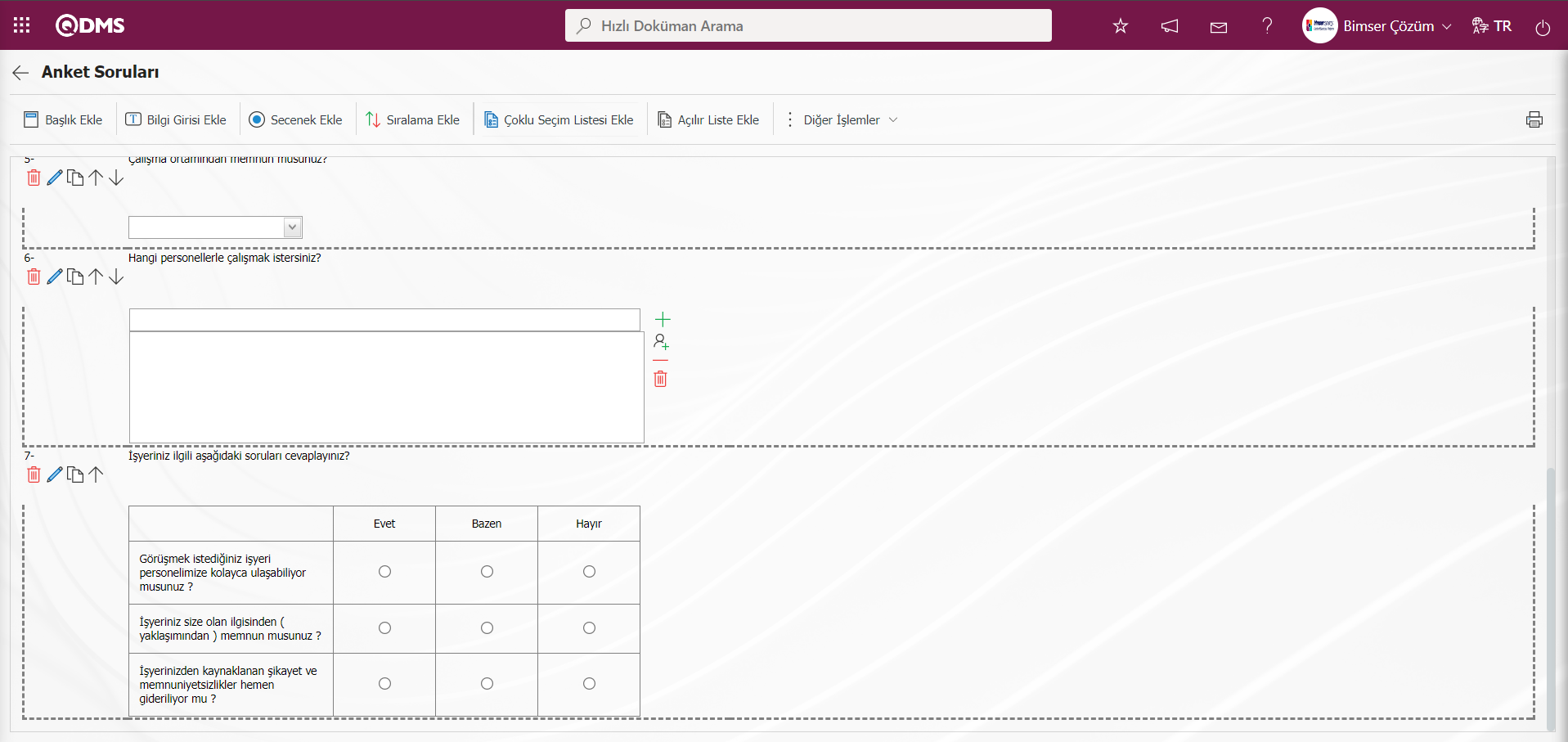
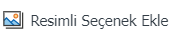 : Soru metni alanında resim eklendiği ve seçeklerinde resim ekleme işlemi yapıldığı resimli matris şeklindeki soru tipidir.
: Soru metni alanında resim eklendiği ve seçeklerinde resim ekleme işlemi yapıldığı resimli matris şeklindeki soru tipidir.
Anket Soruları ekranında tanımlanan ankete Resimli Seçenek Ekle Soru Tipi soru tipi eklemek için 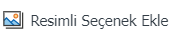 butonu tıklanılır.
butonu tıklanılır.
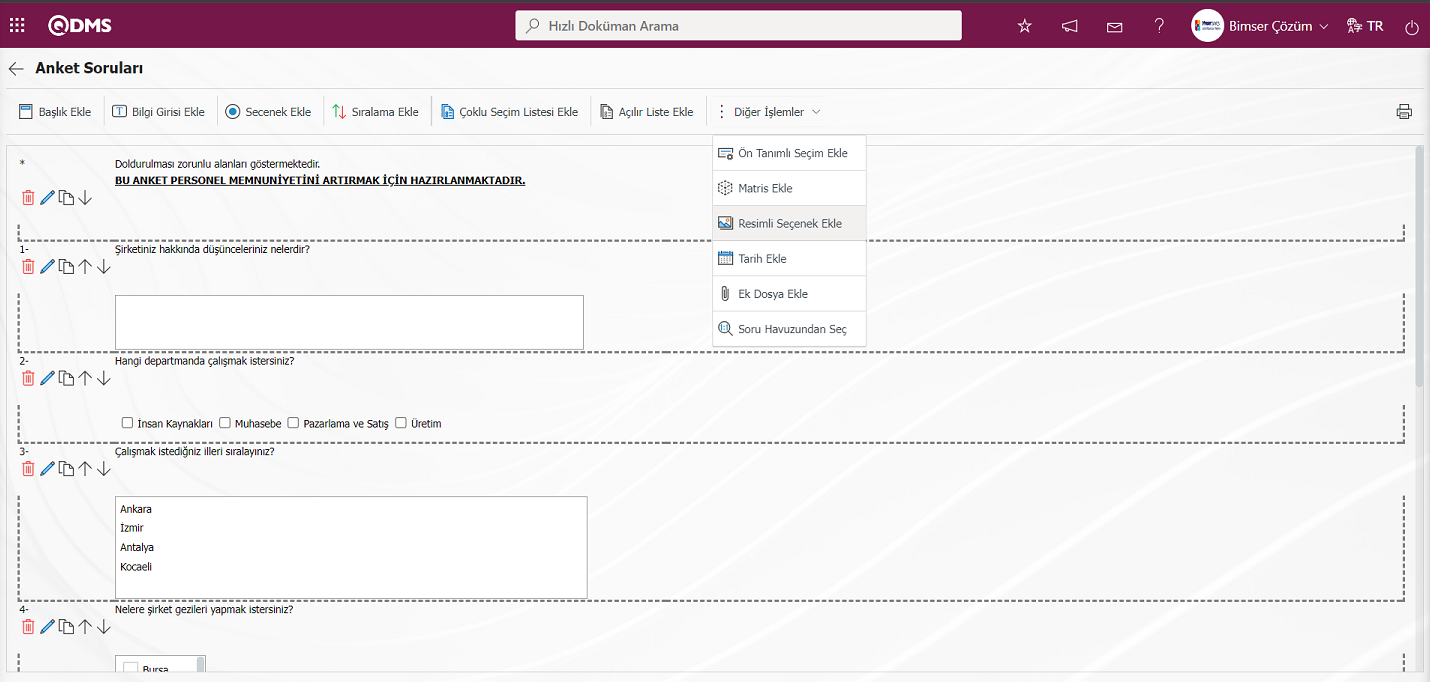
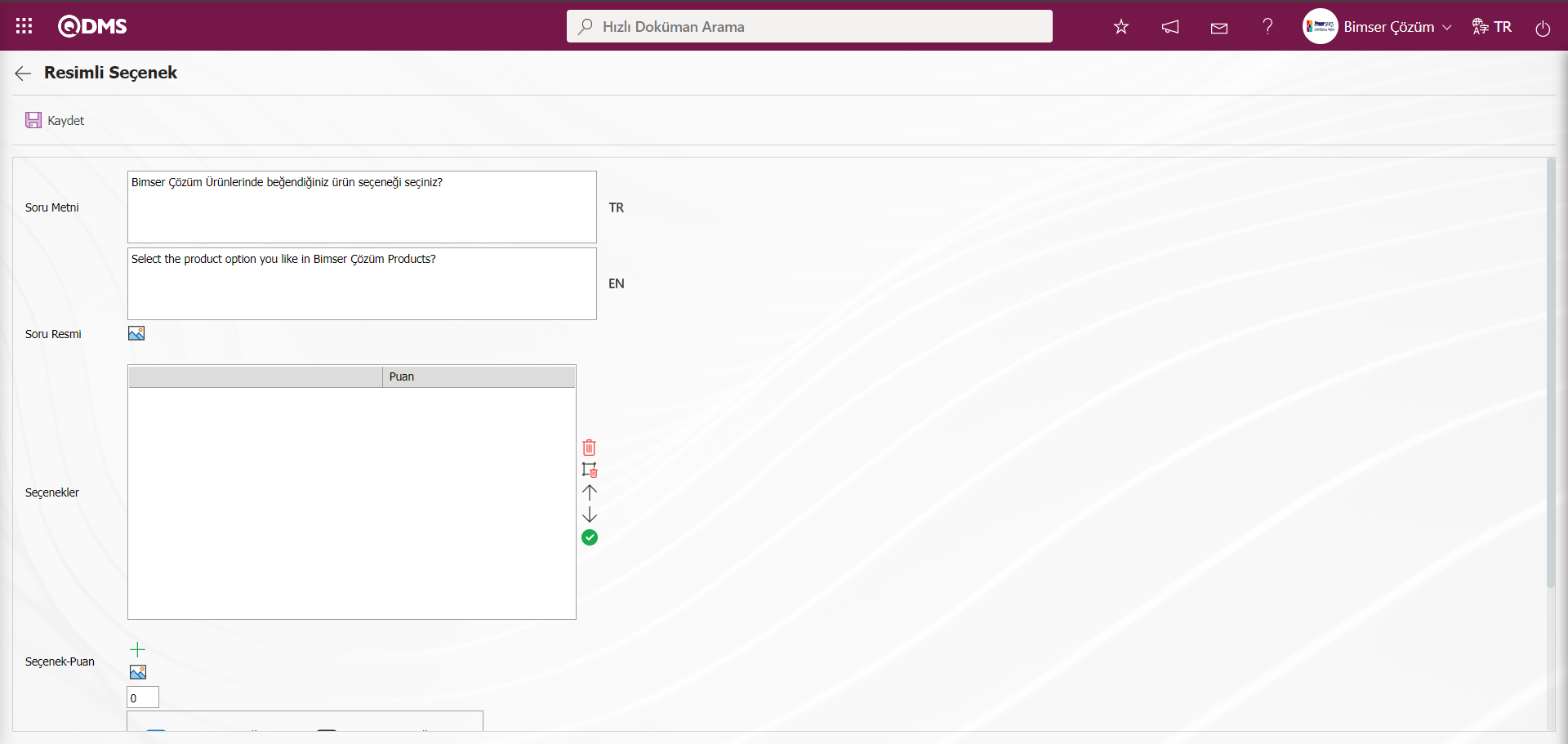
Resimli Seçenek ekranında  butonu tıklanarak soru metnin resim ekleme işlemi yapılır.
butonu tıklanarak soru metnin resim ekleme işlemi yapılır.
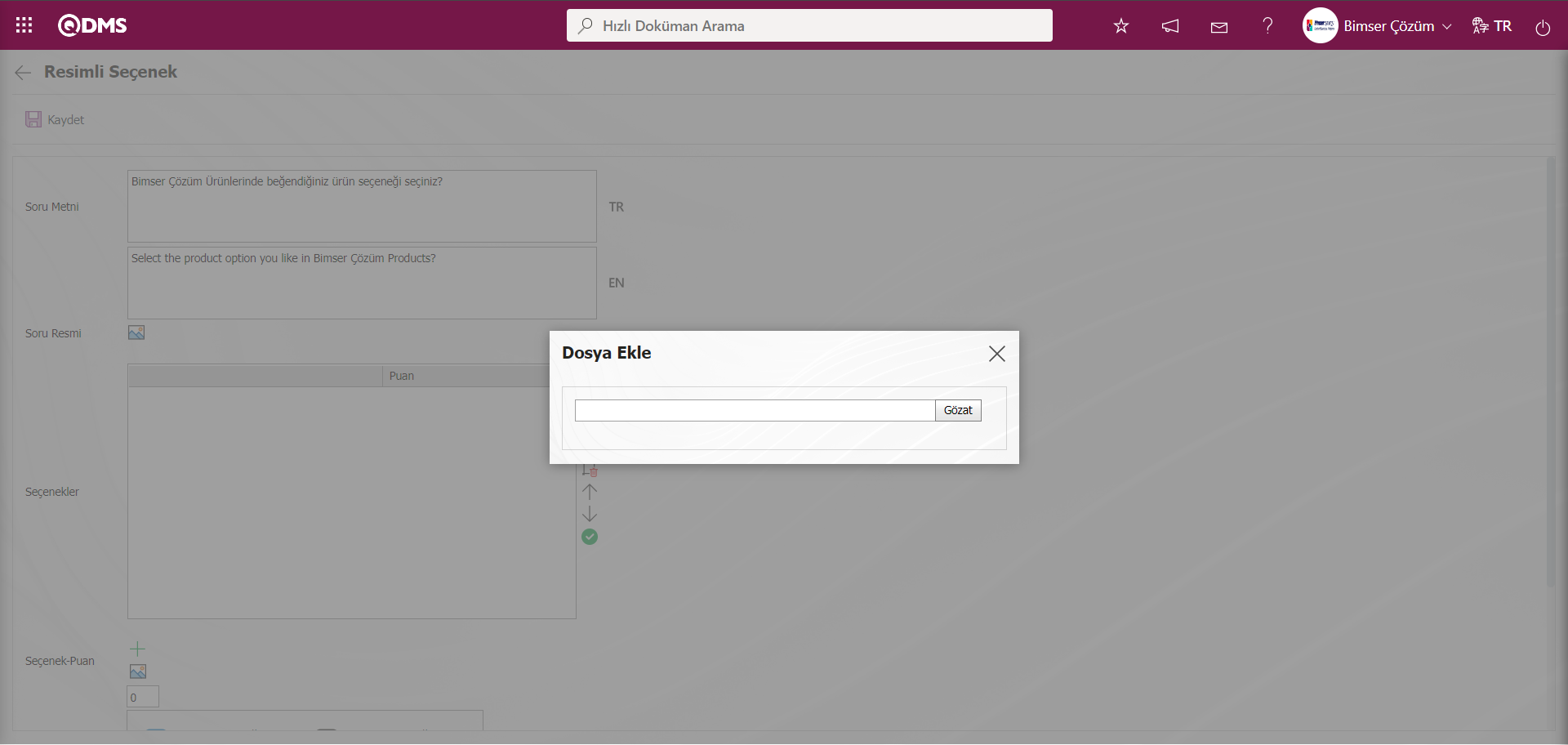
Dosya Ekle ekranında Gözat butonu tıklanılır.
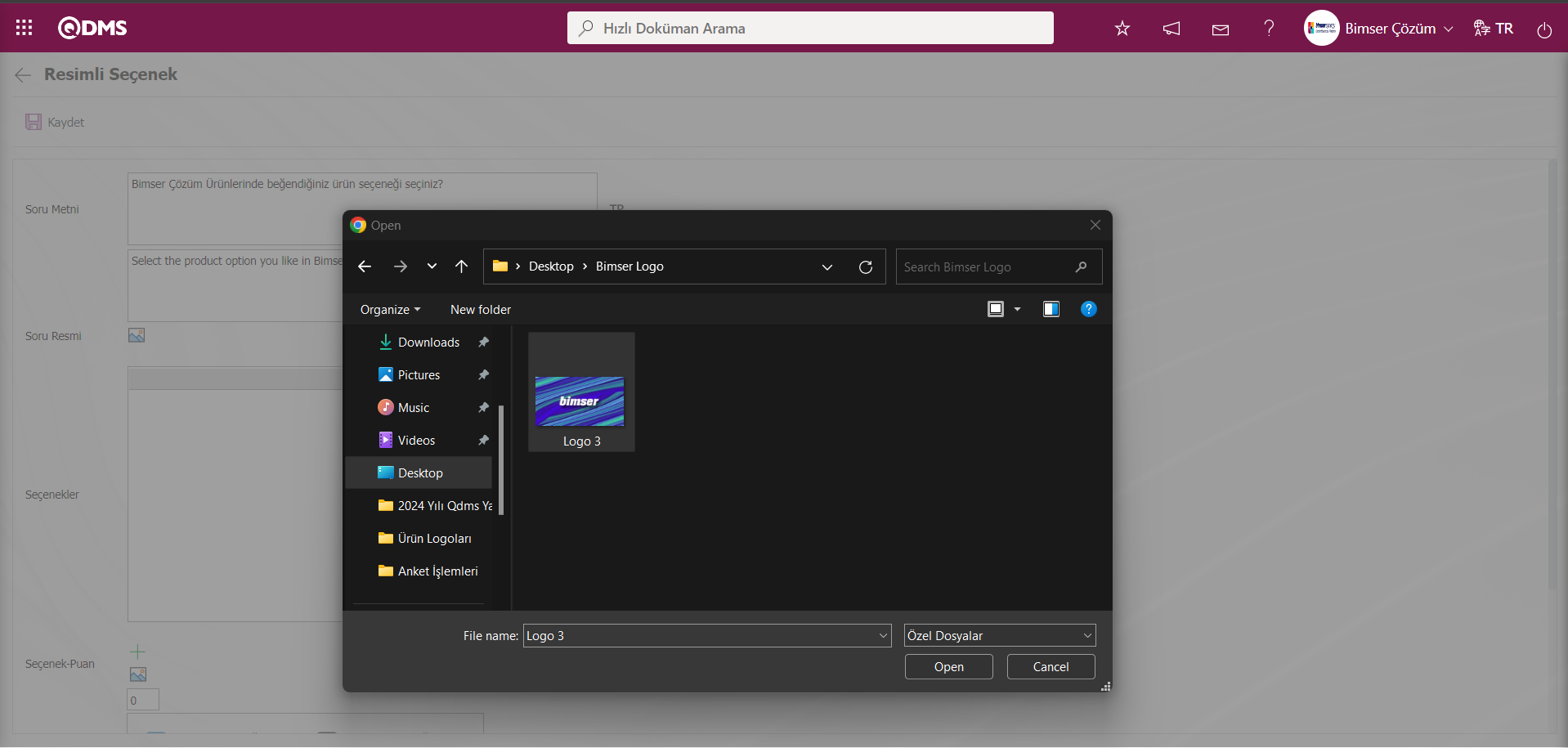
Açılan ekranda resim dosyası seçilir.
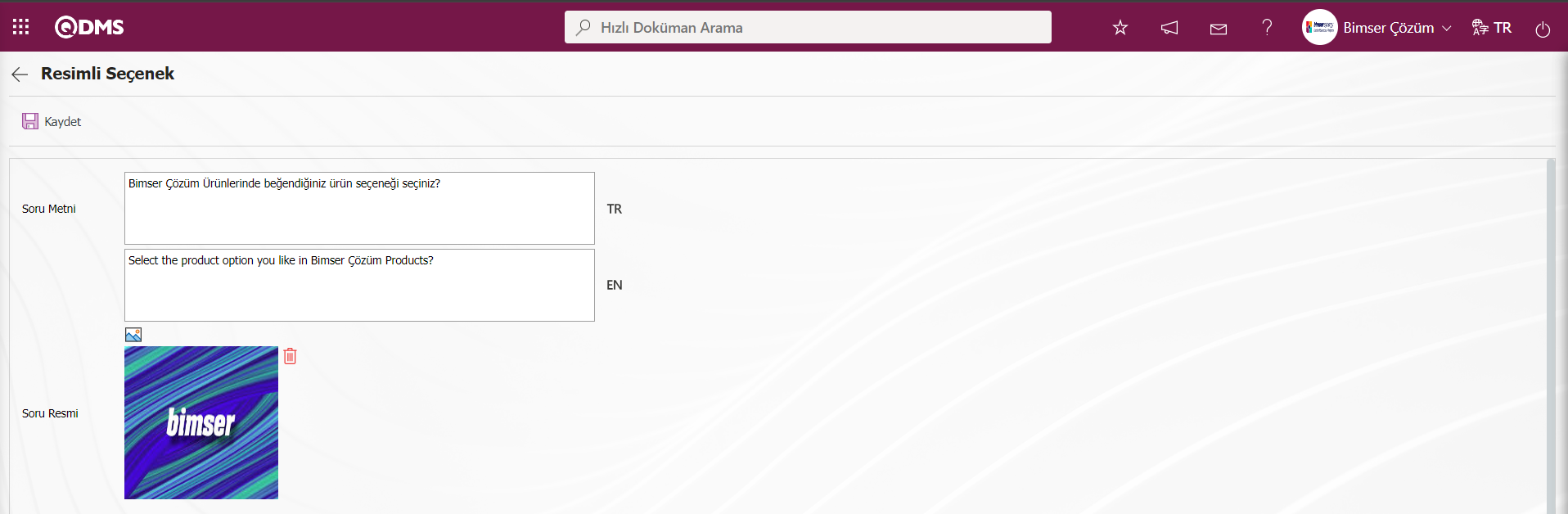
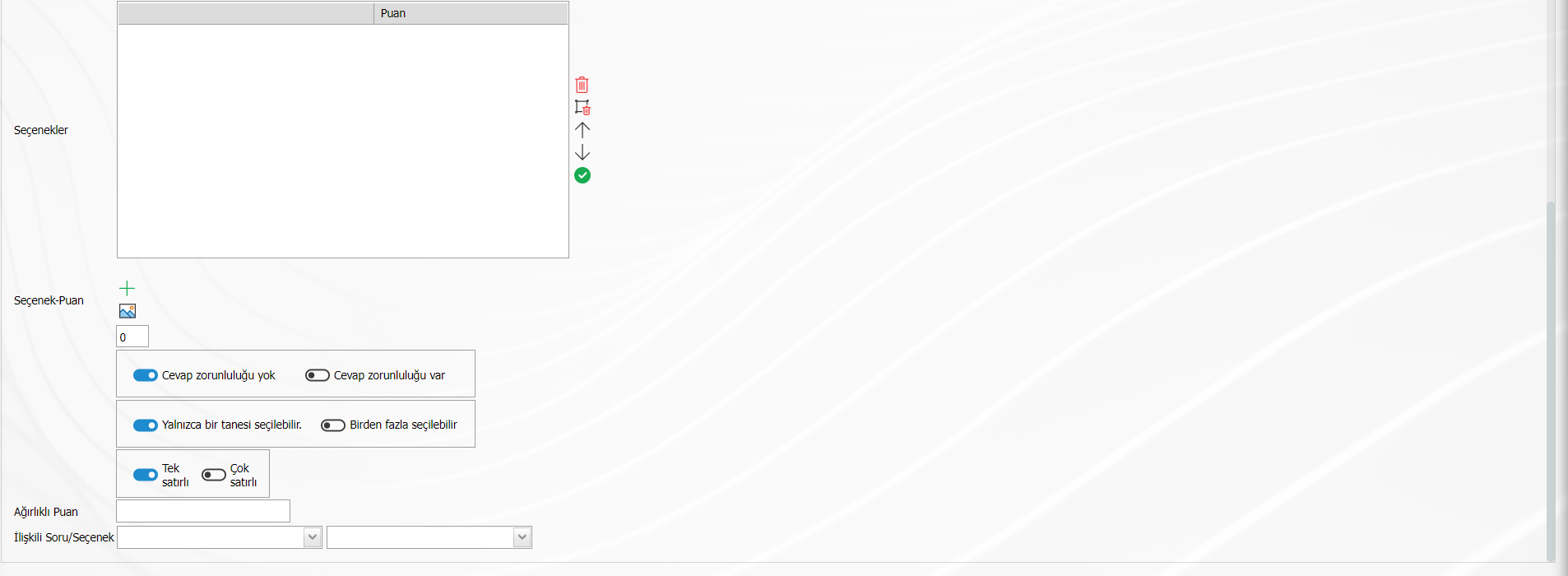
Seçenek -Puan alanında  butonu tıklanarak Seçeneklerdeki resimlerin ekleme işlemi yapılır.
butonu tıklanarak Seçeneklerdeki resimlerin ekleme işlemi yapılır.
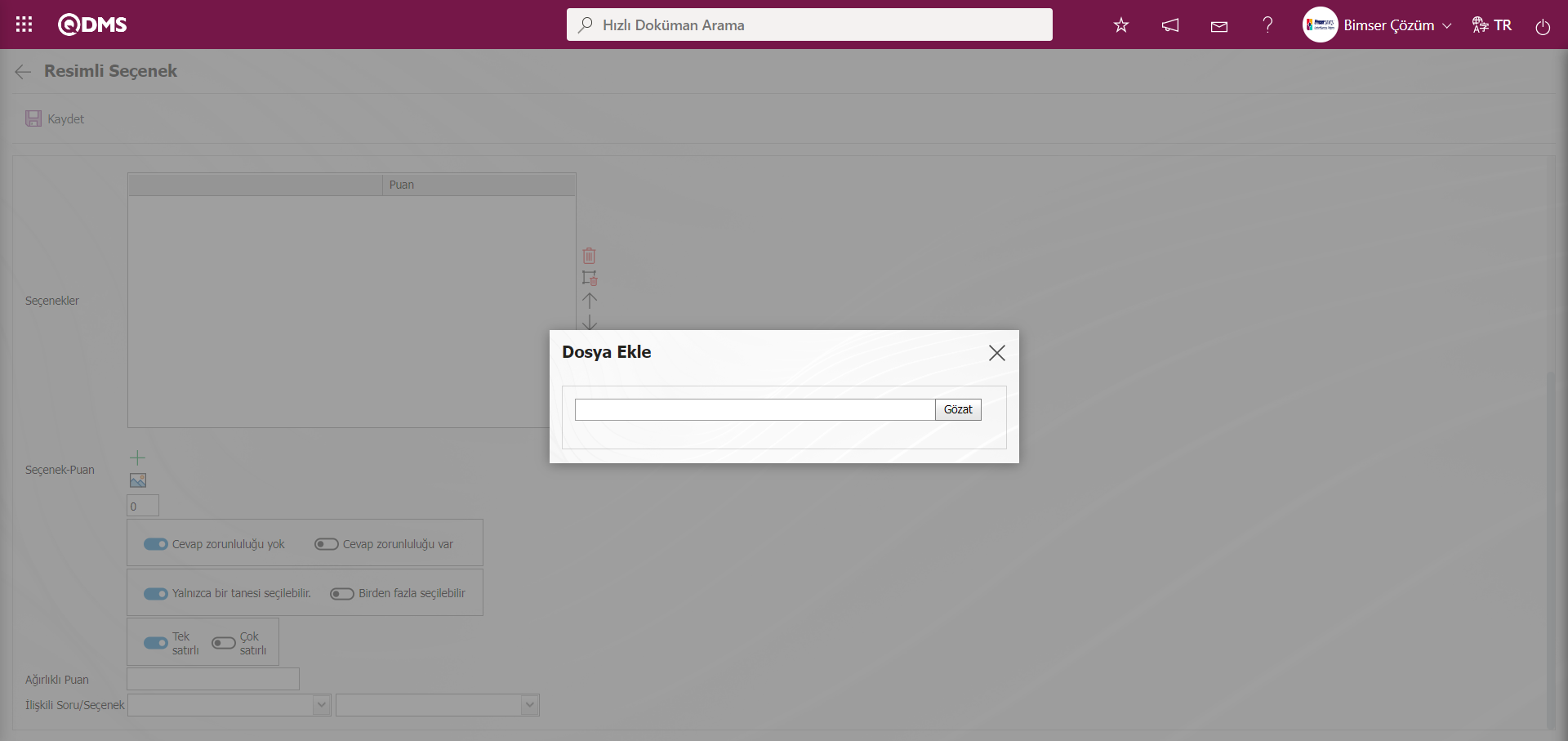
Dosya Ekle ekranında Gözat butonu tıklanılır.
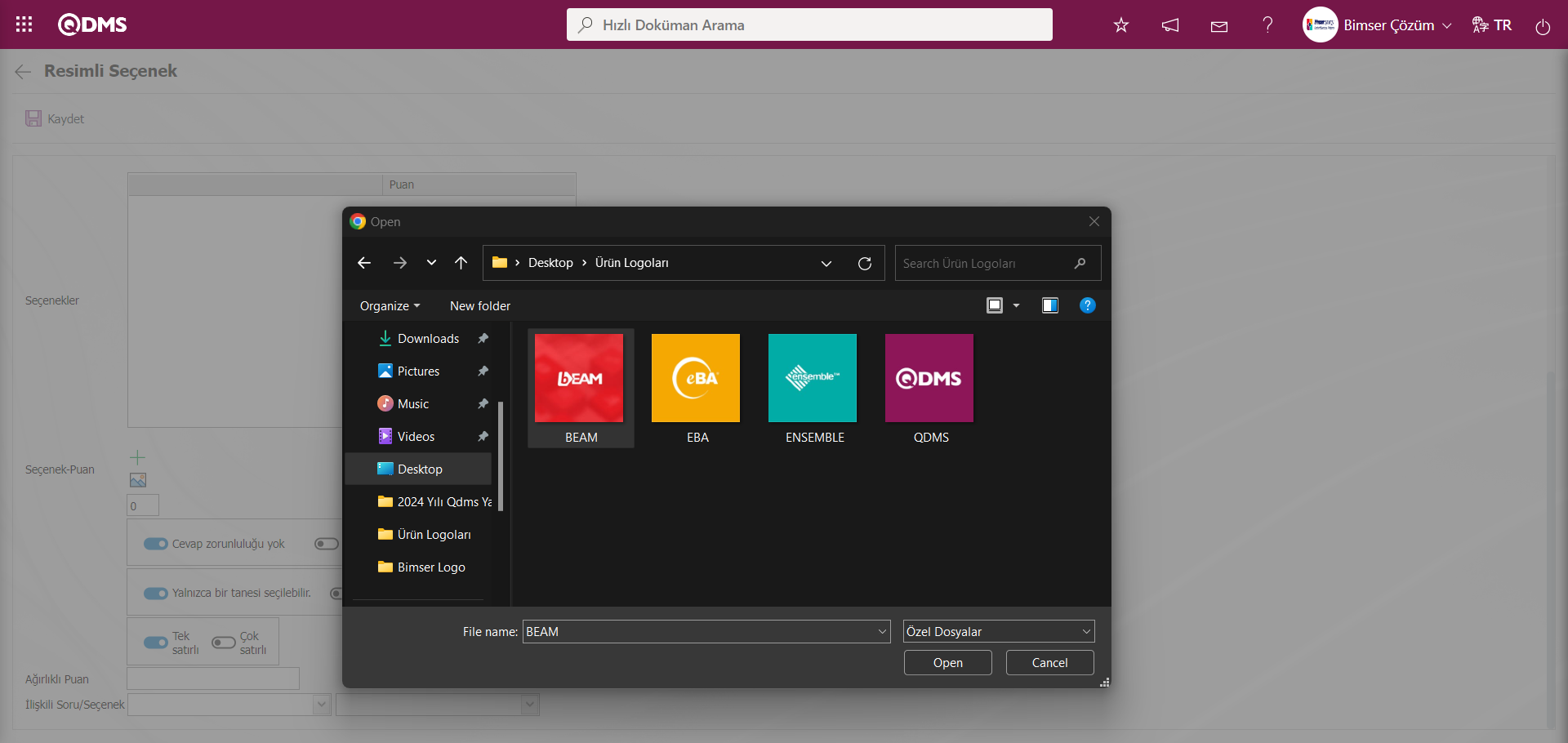
Resimli seçenek dosyası seçilir.
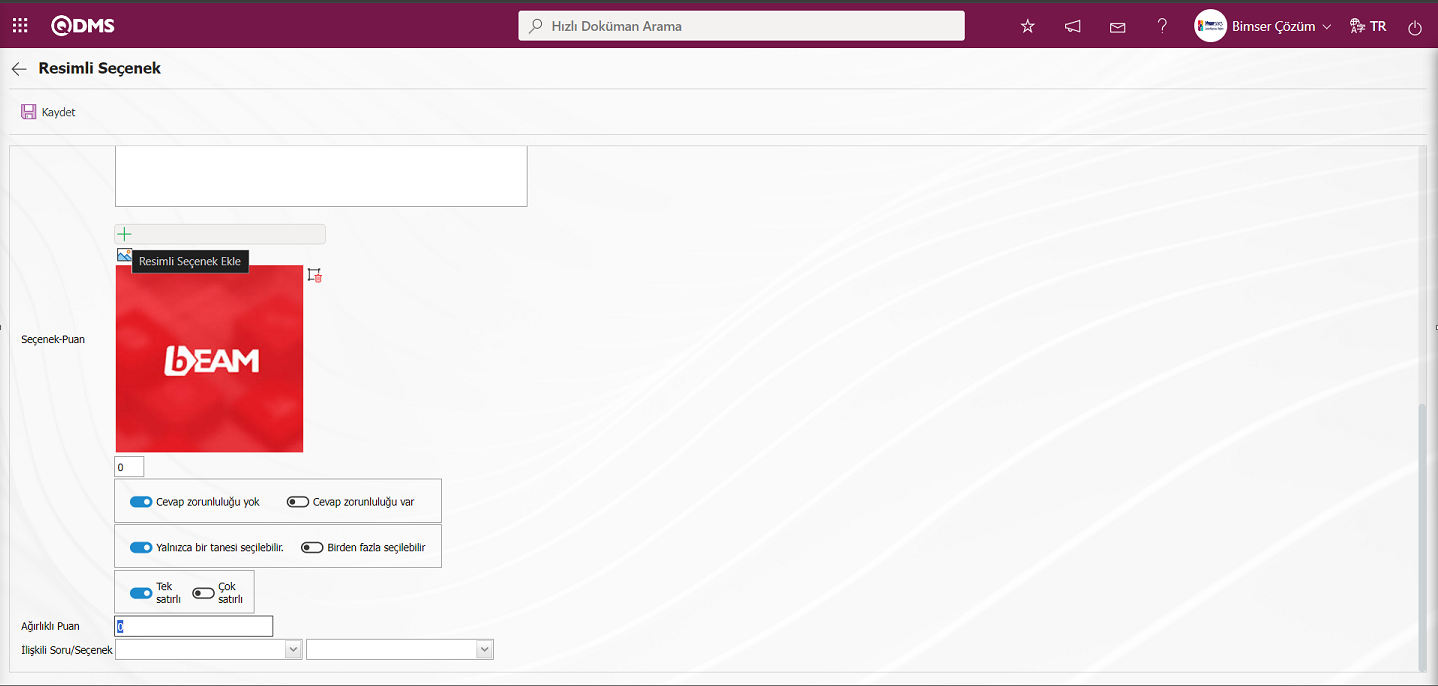
Resimli Seçenek ekranında  butonu tıklanarak resimli seçenek ekleme işlemi yapılır.
butonu tıklanarak resimli seçenek ekleme işlemi yapılır.
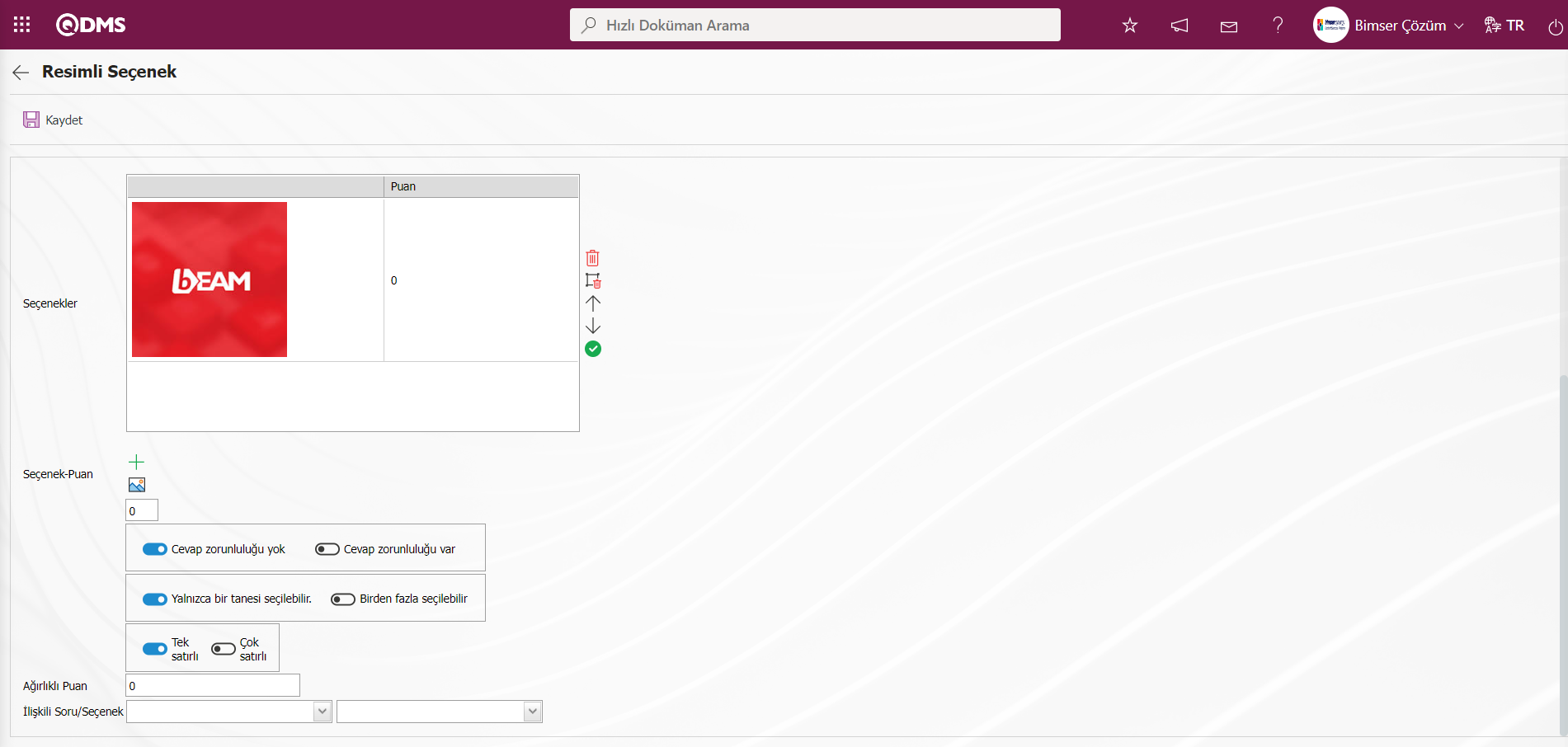
Aynı şekilde Seçenek -Puan alanında  butonu tıklanarak tüm seçenek resimlerin ekleme işlemi yapılır.
butonu tıklanarak tüm seçenek resimlerin ekleme işlemi yapılır.  butonu tıklanarak ekleme işlemleri yapılır.
butonu tıklanarak ekleme işlemleri yapılır.
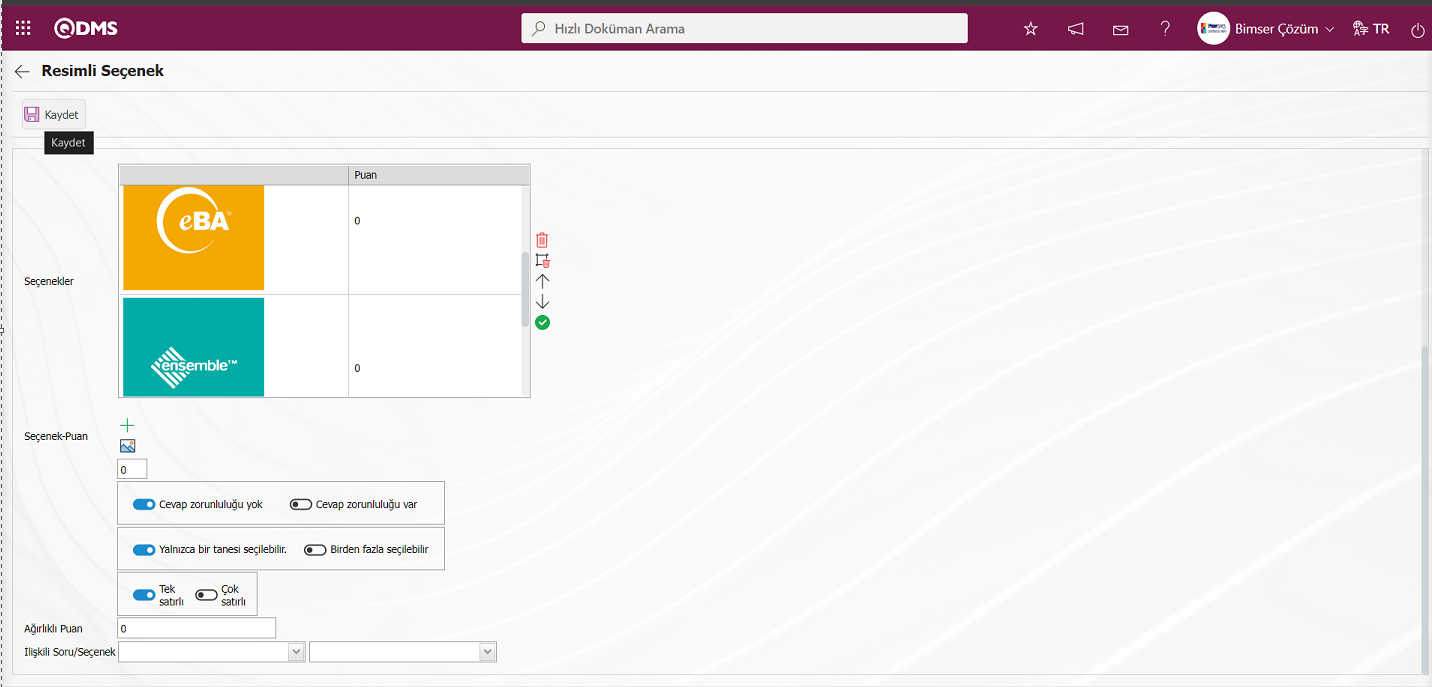
Resimli Seçenek ekranında gerekli alanlar ilgili bilgiler girilir.Soru resmi ve resimli seçeneklerin ekleme işlemi yapıldıktan ekranın sol üst köşesindeki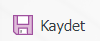 butonu tıklanarak kayıt işlemi yapılır.
butonu tıklanarak kayıt işlemi yapılır.
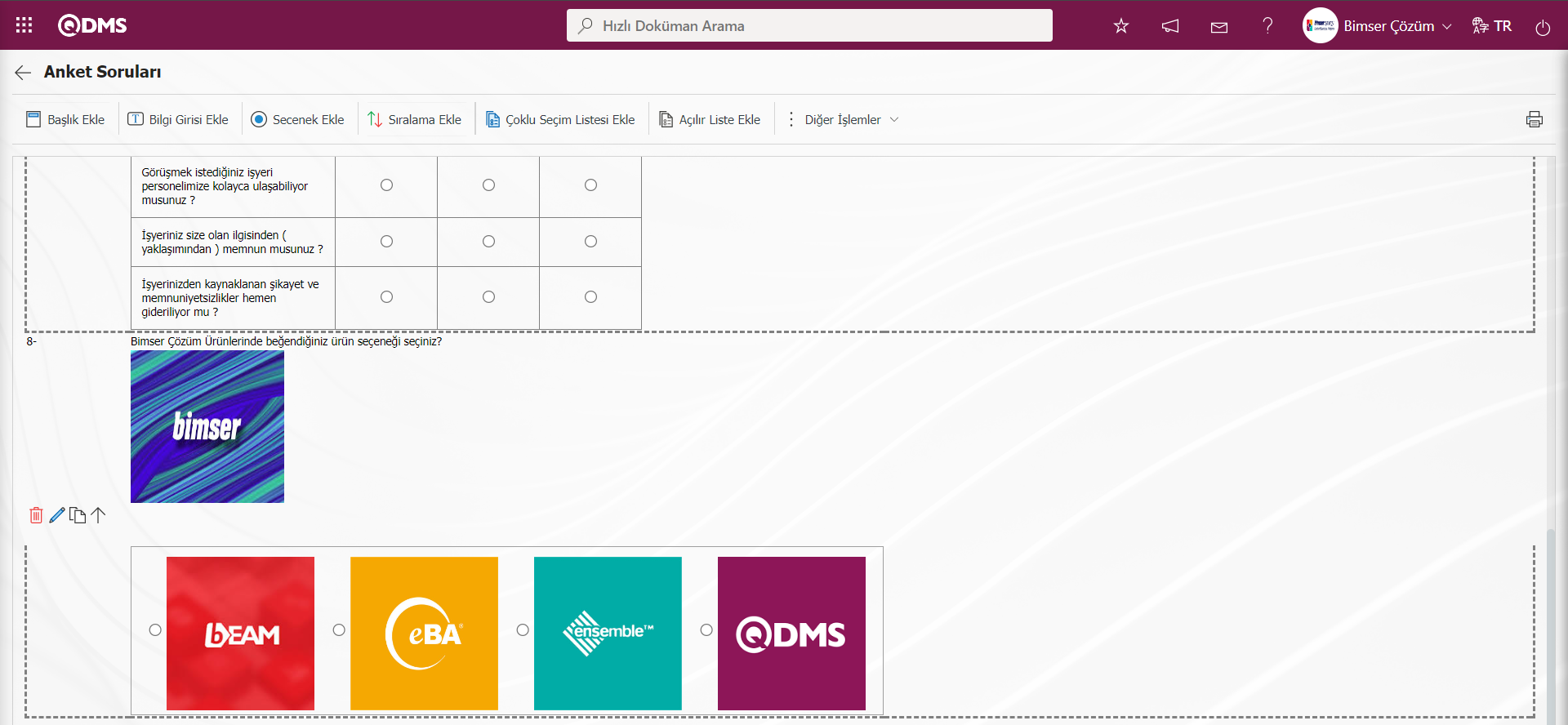
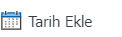 : Açılan ekranda, kullanıcıya açılan Takvim alanında tarih seçtirilme işlemi yapar.
: Açılan ekranda, kullanıcıya açılan Takvim alanında tarih seçtirilme işlemi yapar.
Anket Soruları ekranında tanımlanan ankete Tarih Ekle eklemek için 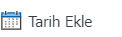 butonu tıklanılır.
butonu tıklanılır.
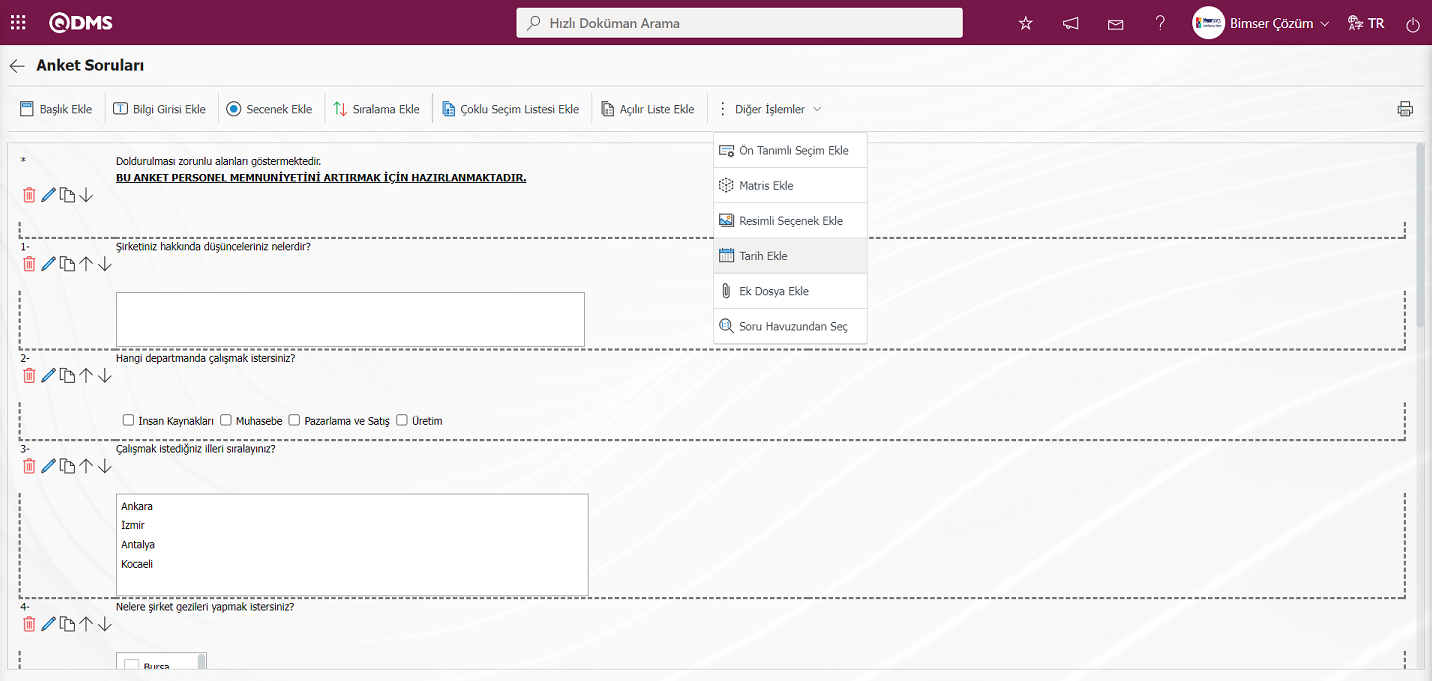
Bilgi Girişi Ekle ekranı açılır.
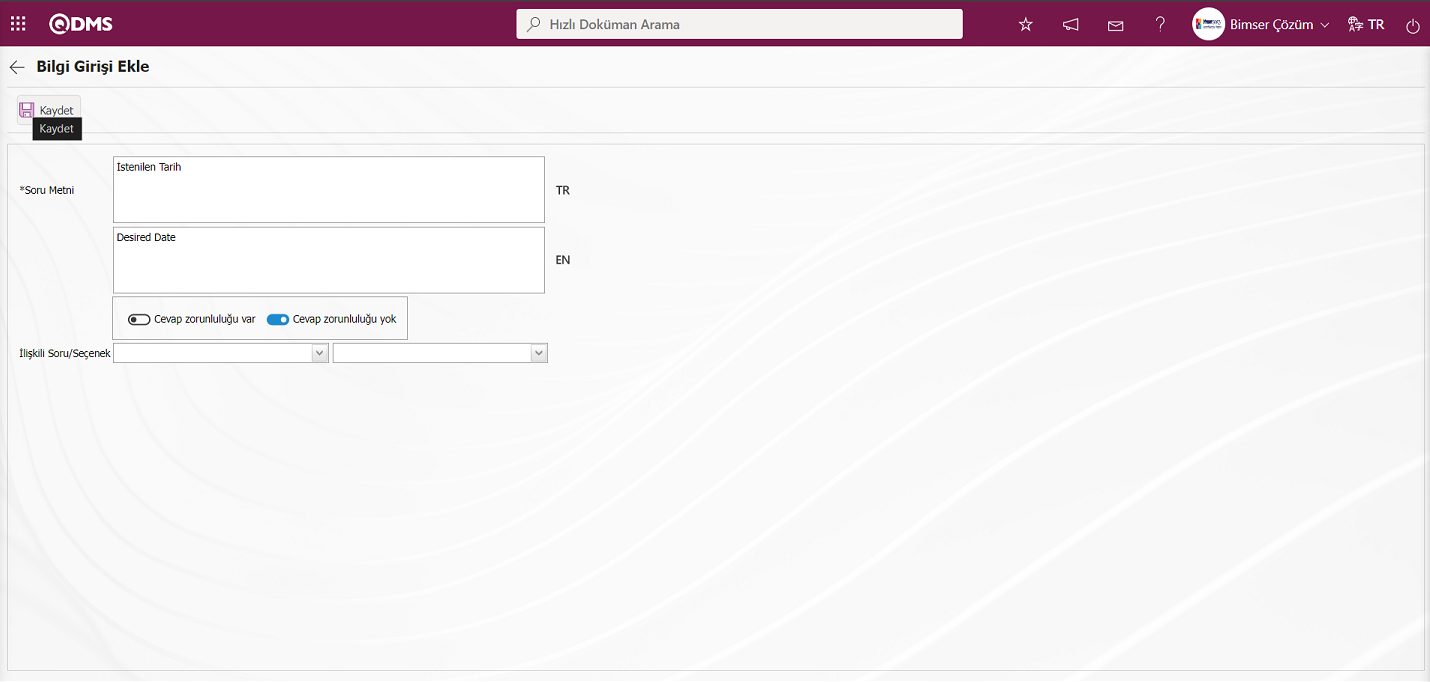
Açılan ekranda ilgili alanlar tanımlanır:
Soru Metni: Bilgi Girişi Ekle ekranında sorulacak soru metnin Türkçe alana yazıldığı alandır. Diğer dillerde kullanım olması durumunda ilgili dillerin olduğu alana sorulacak soru verisi girilir.
Sorulacak sorunun cevap verme zorunluluğu bu alandan belirlenir.

Bilgi Girişi ekranında gerekli alanlar ilgili bilgiler girilerek ekranın sol üst köşesindeki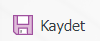 butonu tıklanarak kayıt işlemi yapılır.
butonu tıklanarak kayıt işlemi yapılır.
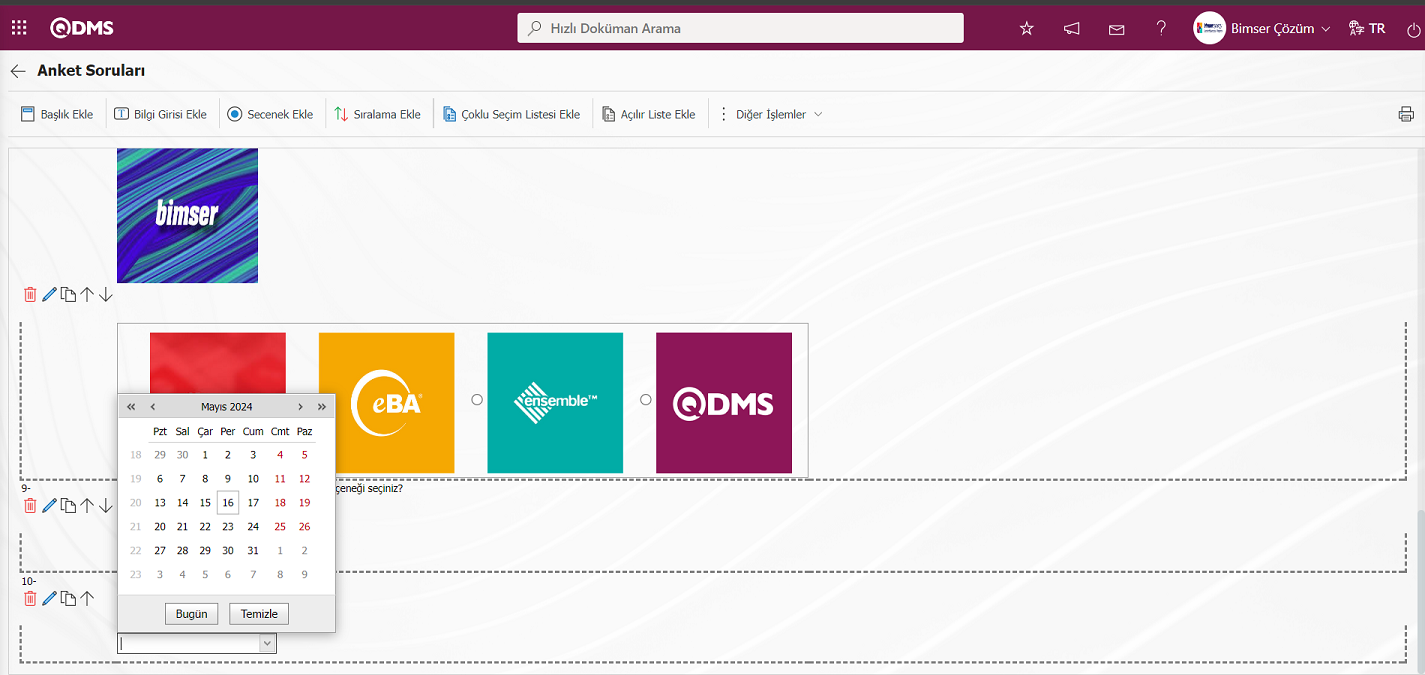
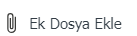 ::Ankete Ek dosya ekleme işlemi için Ek Dosya alanı oluşturur.
::Ankete Ek dosya ekleme işlemi için Ek Dosya alanı oluşturur.
Anket Soruları ekranında tanımlanan ankete Ek Dosya eklemek için 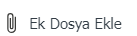 butonu tıklanılır.
butonu tıklanılır.
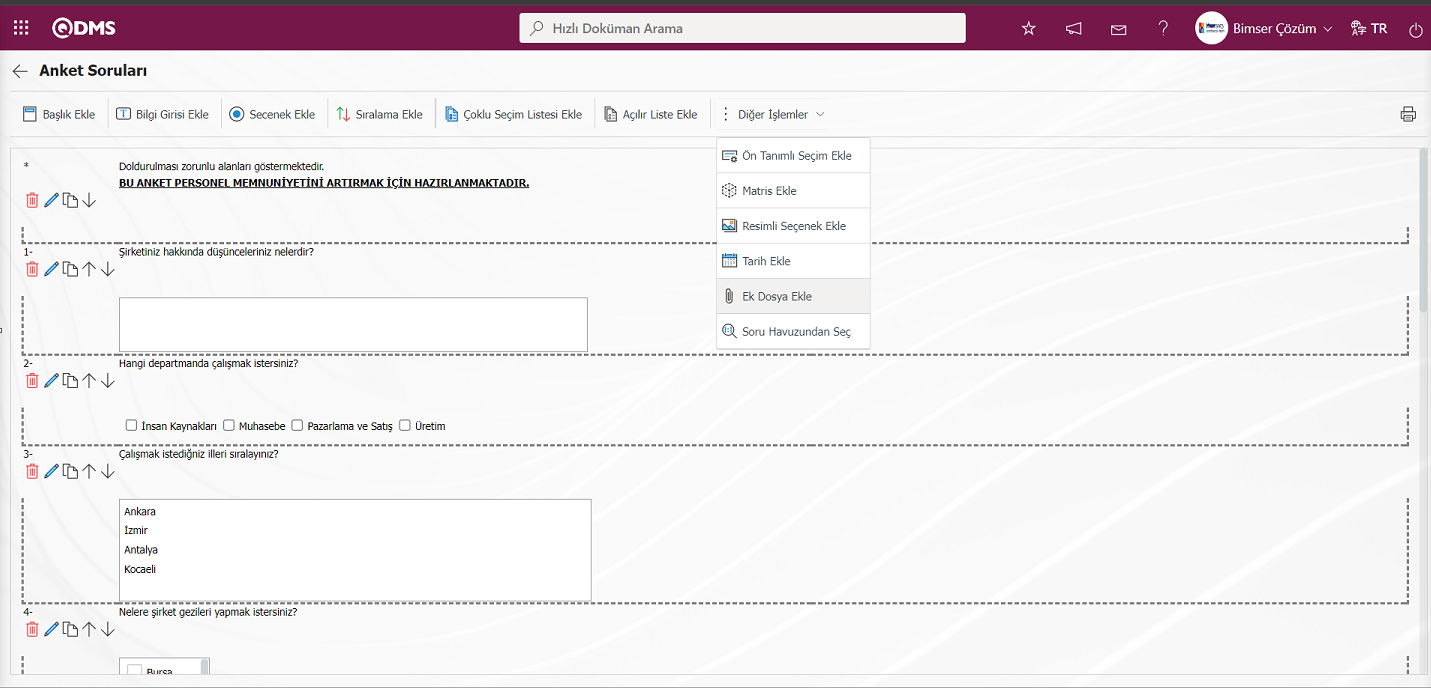
Ek Dosya Ekle ekranı açılır.
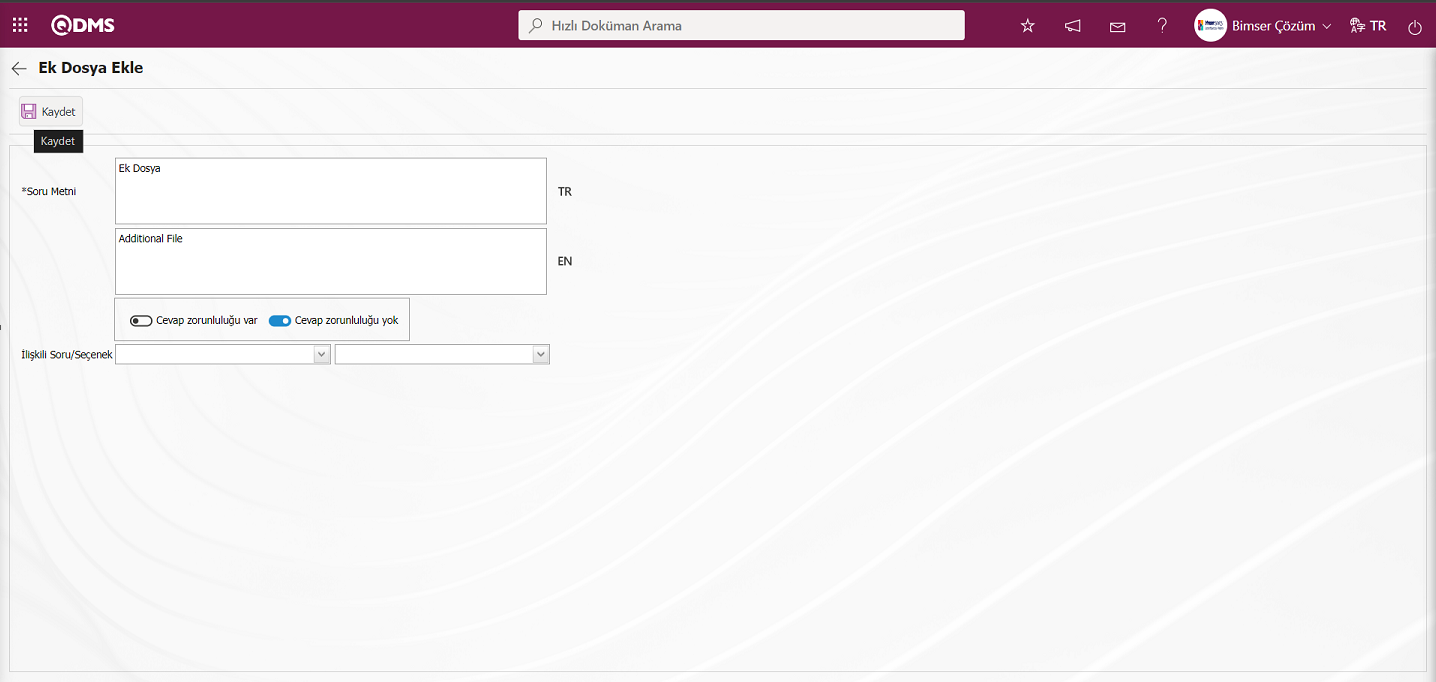
Açılan ekranda ilgili alanlar tanımlanır:
Soru Metni: Ek Dosya Ekle ekranında sorulacak soru metnin Türkçe alana yazıldığı alandır. Diğer dillerde kullanım olması durumunda ilgili dillerin olduğu alana sorulacak soru verisi girilir.
Sorulacak sorunun cevap verme zorunluluğu bu alandan belirlenir.

İlişkili Soru/Seçenek: Tanımlanan seçenekli sorunun seçeneğine bağlı olarak sorunun görüntülenme işleminin yapıldığı alandır. İlişkili soru ve sorunun seçenek seçim işlemi yapılarak bu sorunun seçeneği seçildiğinde ilişki kurulan sorunun görüntülenmesi sağlanır.
Ek Dosya Ekle ekranında gerekli alanlar ilgili bilgiler girildikten sonra ekranın sol üst köşesindeki 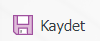 butonu tıklanılır.
butonu tıklanılır.
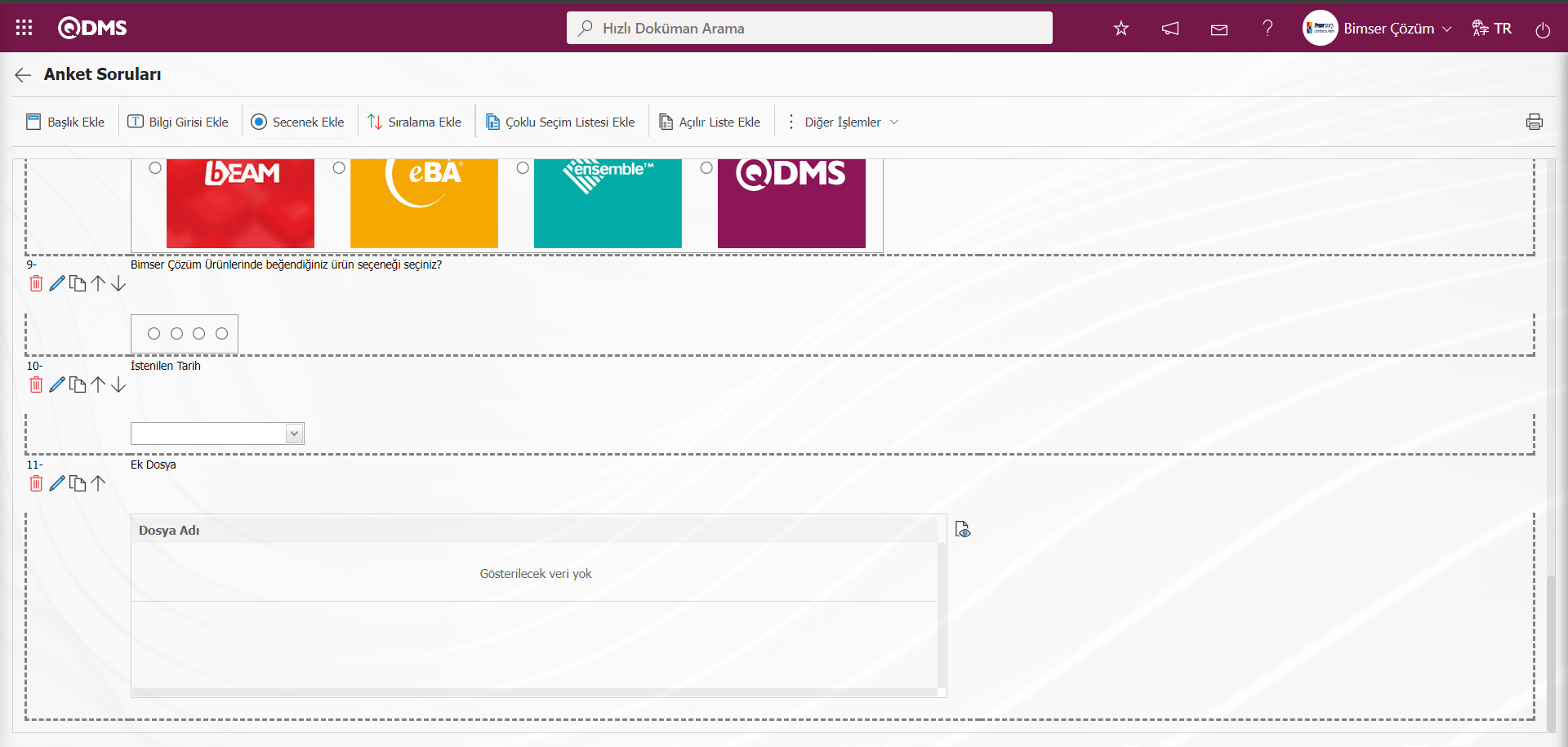
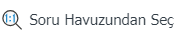 :Anket İşlemler modülü alt yapısında bulunan Soru Havuzu menüsünde açılan Soru Kategorileri ekranında tanımlı soru kategorileri listesinde seçim yapıldığı soru tipidir.
:Anket İşlemler modülü alt yapısında bulunan Soru Havuzu menüsünde açılan Soru Kategorileri ekranında tanımlı soru kategorileri listesinde seçim yapıldığı soru tipidir.
Anket Soruları ekranında tanımlanan ankete Soru havuzundan soru kategorisi listesinden soru kategorisi eklemek için 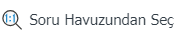 butonu tıklanılır.
butonu tıklanılır.
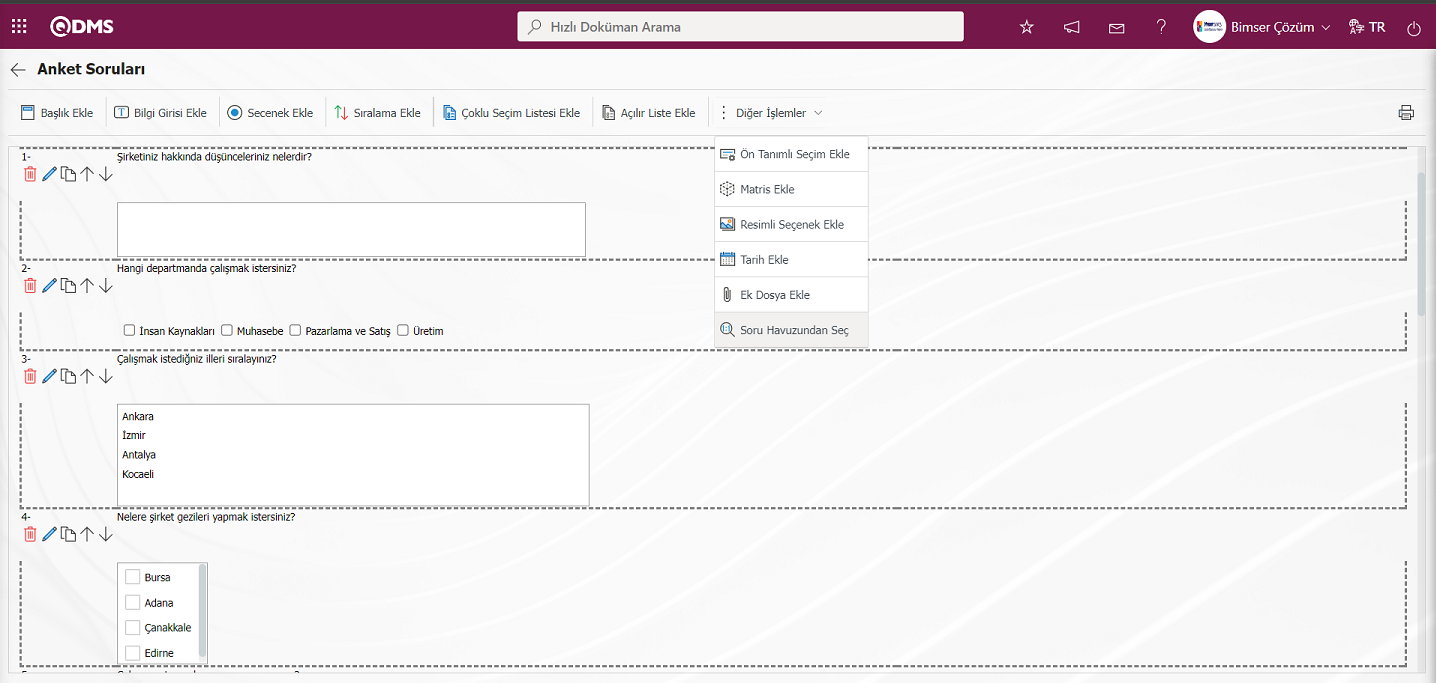
Açılan Soru Kategorisi listesinden soru kategerisi seçilerek  butonu tıklanır.
butonu tıklanır.
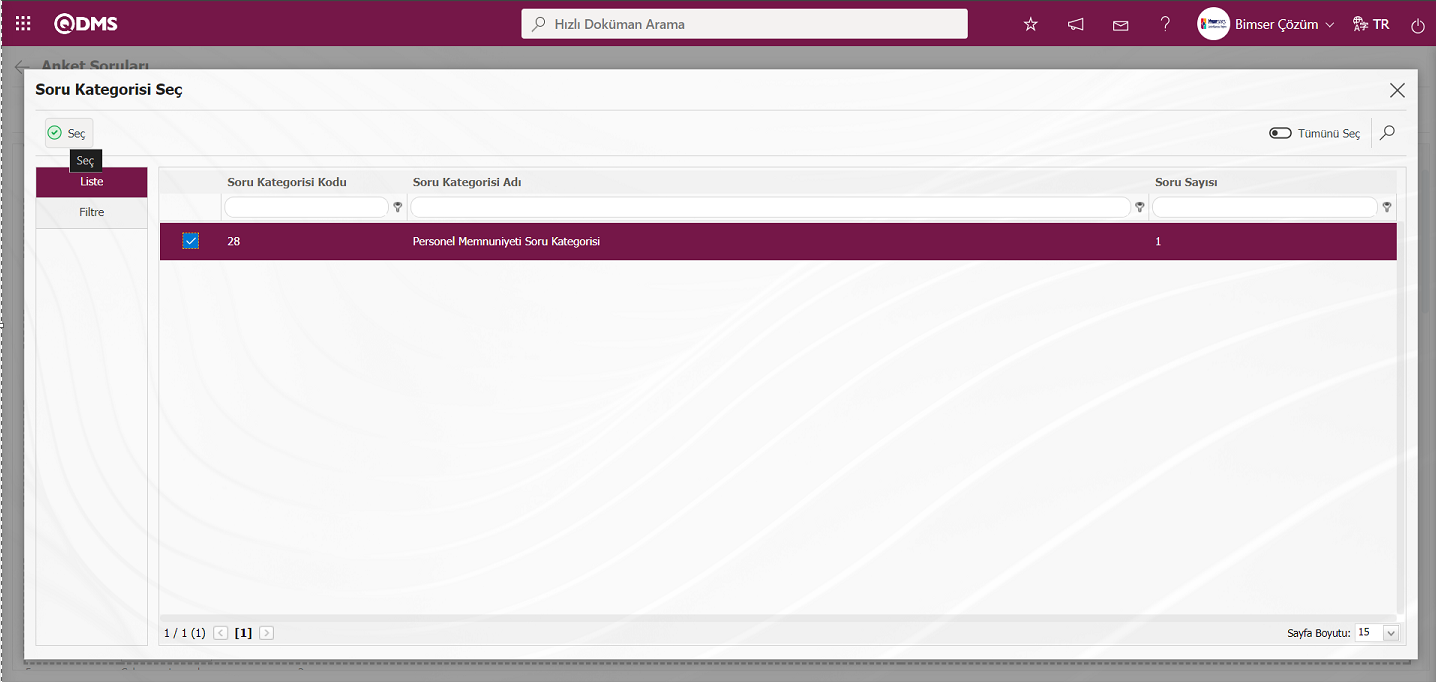
Soru havuzunda seçilen soru kategorisinin ankete ekleme işlemi yapılır.
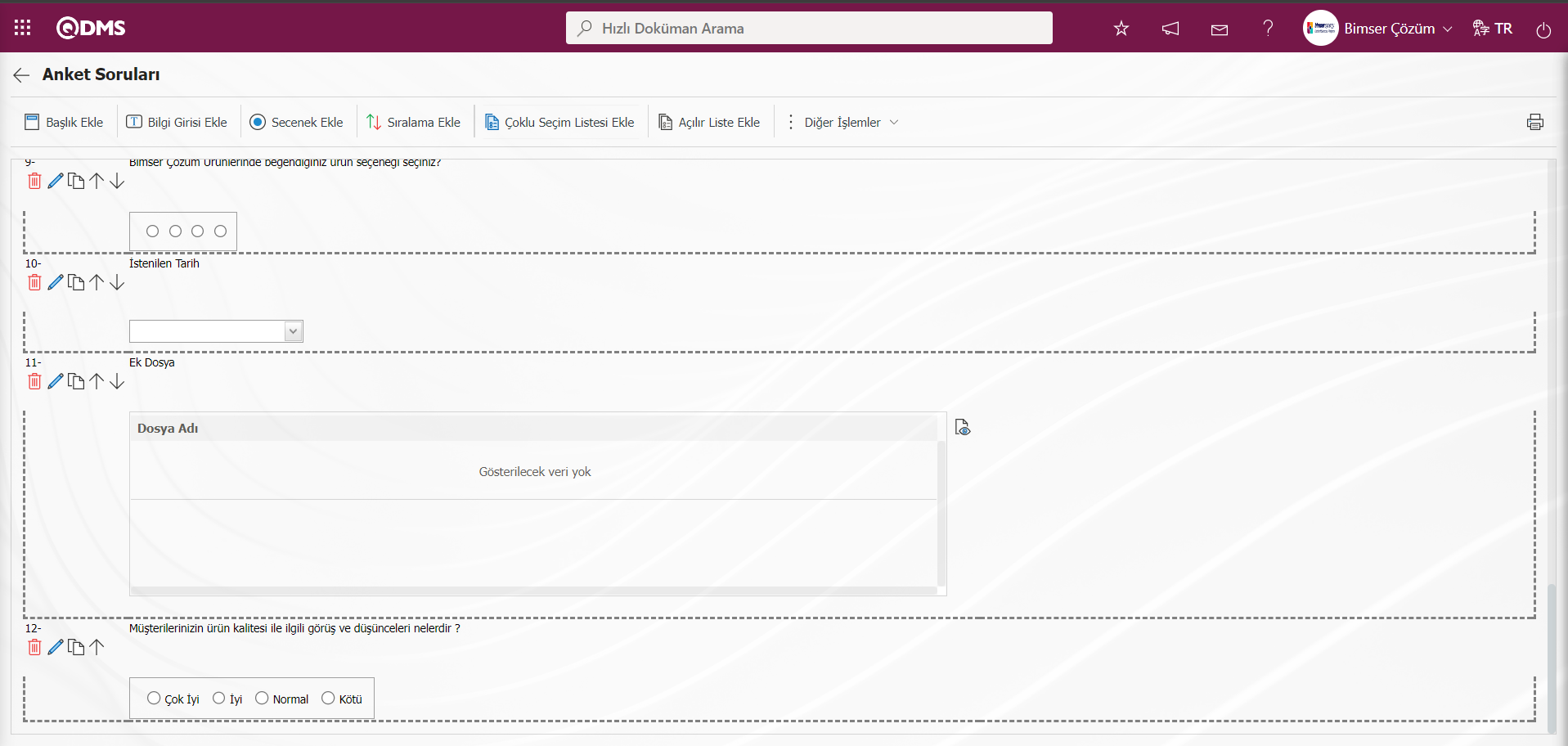
Anket Soruları ekranında tanımlanan ankete eklenen soru tiplerinin aşağıdaki şekilde görüntülenir.
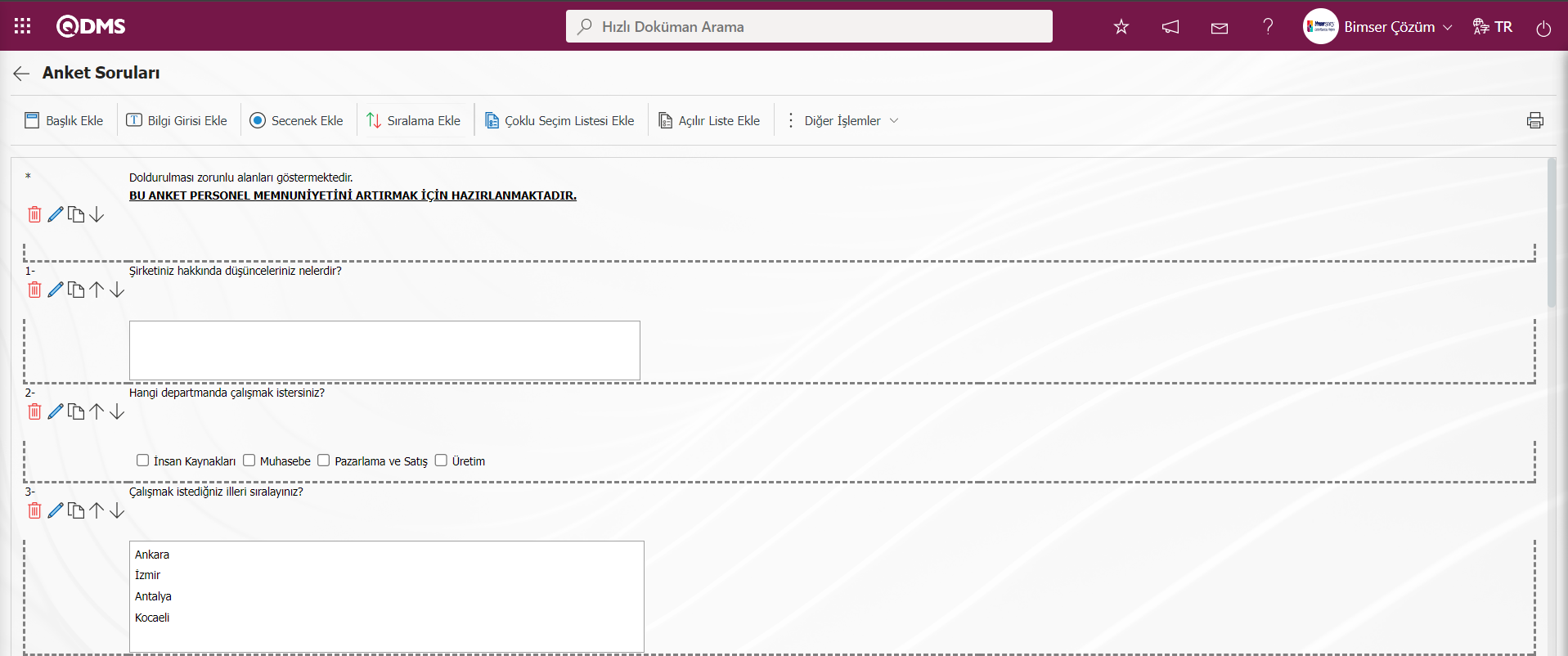
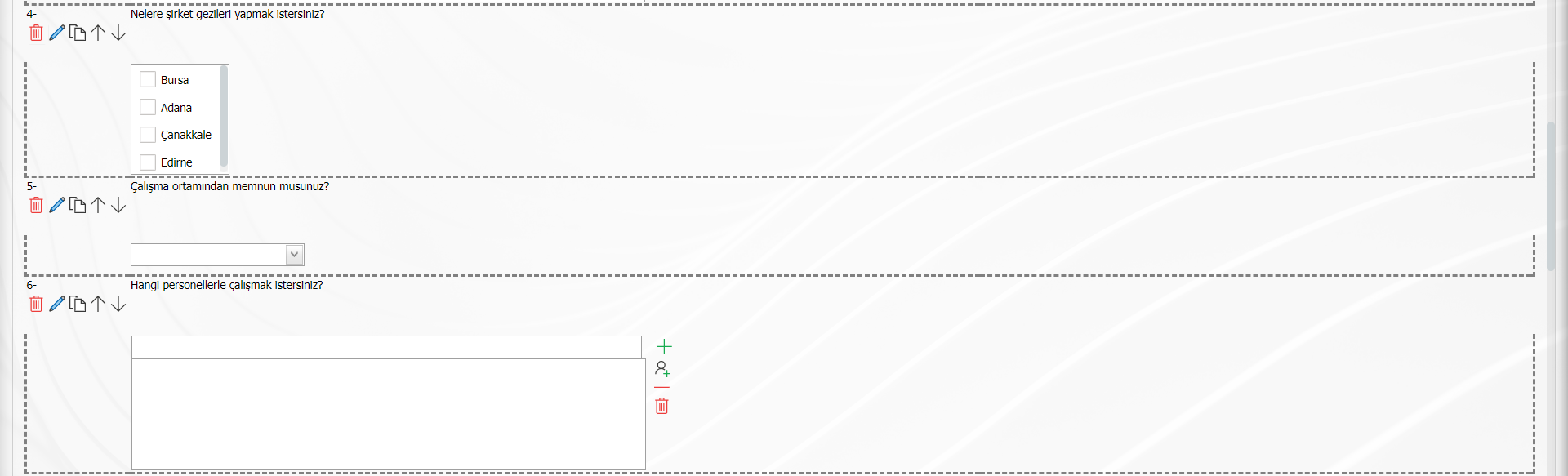

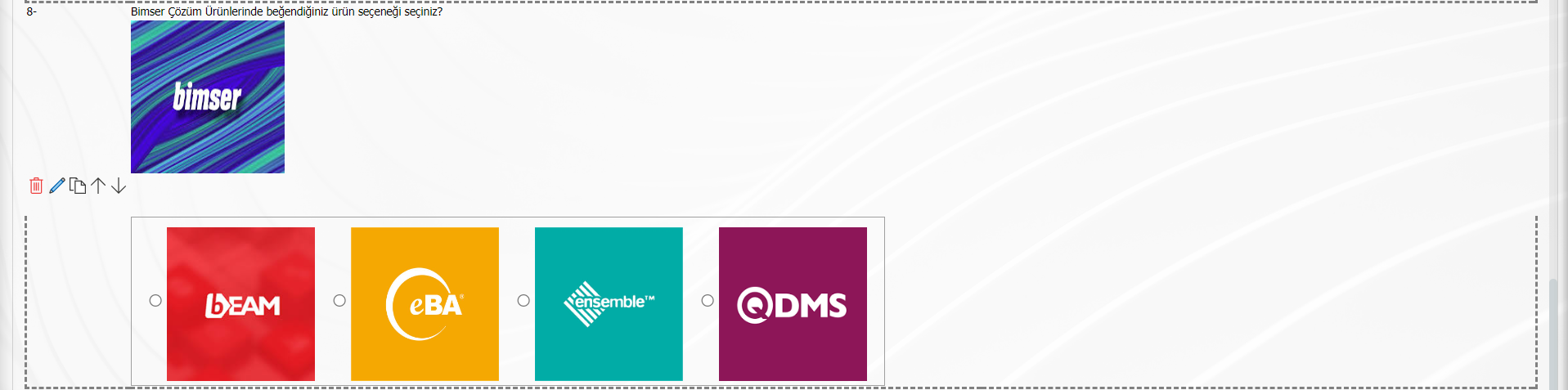
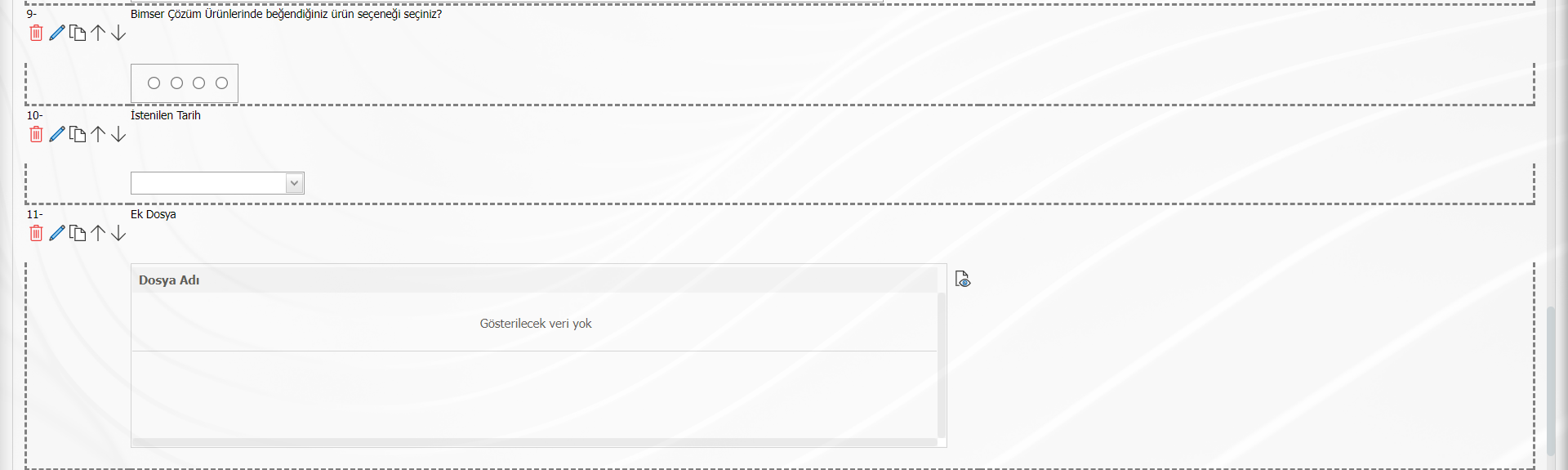

6.2.1.3.Anketin Açılması, Kapatılması ve Yayınlanması
Anketin manuel olarak açılması anket bilgileri, katılacaklar ve sorular belirlendikten sonra 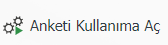 butonuyla sağlanır. Bu butona tıklandığında artık anket katılımcılar tarafından görünebilir. Katılımcı olarak seçilen kişilerin bekleyen işlerinde “ Doldurmanız Gereken Anketler” şeklinde görev düşer. Bunun mail yoluyla da katılımcılara iletilmesinin istenmesi durumunda,
butonuyla sağlanır. Bu butona tıklandığında artık anket katılımcılar tarafından görünebilir. Katılımcı olarak seçilen kişilerin bekleyen işlerinde “ Doldurmanız Gereken Anketler” şeklinde görev düşer. Bunun mail yoluyla da katılımcılara iletilmesinin istenmesi durumunda,  butonu kullanılır.Anket İşlemleri modülü parametrelerinde 7 numaralı “Geçerlilik Tarihi Biten anketler otomatik olarak kapatılsın mı?” parametresinin parametre değeri “hayır” seçilerek parametre pasif edilir.
butonu kullanılır.Anket İşlemleri modülü parametrelerinde 7 numaralı “Geçerlilik Tarihi Biten anketler otomatik olarak kapatılsın mı?” parametresinin parametre değeri “hayır” seçilerek parametre pasif edilir.
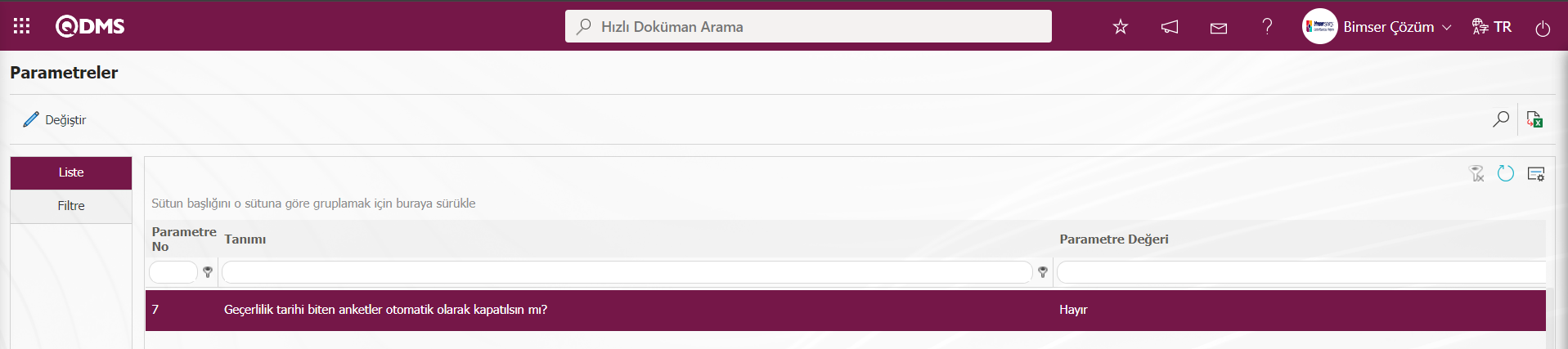
Parametre pasif durumunda ise anketi kapatmak için 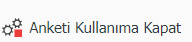 butonu kullanılır. Parametrenin parametre değeri “Evet” seçilerek parametre aktif edildiğinde anketin geçerlilik süresi bittiğinde otomatik olarak kapalı statüsüne geçer.
butonu kullanılır. Parametrenin parametre değeri “Evet” seçilerek parametre aktif edildiğinde anketin geçerlilik süresi bittiğinde otomatik olarak kapalı statüsüne geçer.
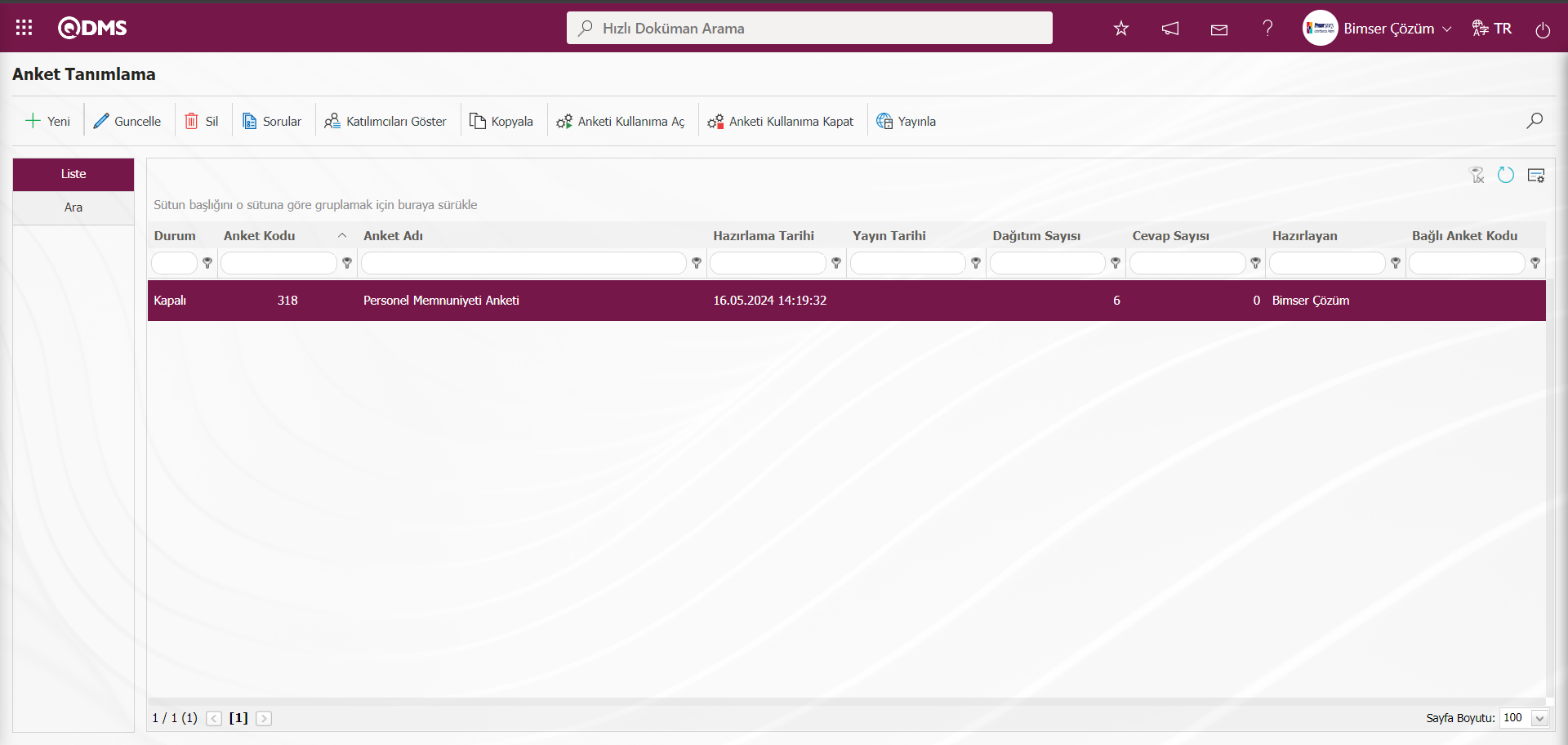
Anket Tanımlama ekranında kapalı statüsündeki anket seçili iken 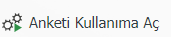 butonu tıklanır.
butonu tıklanır.
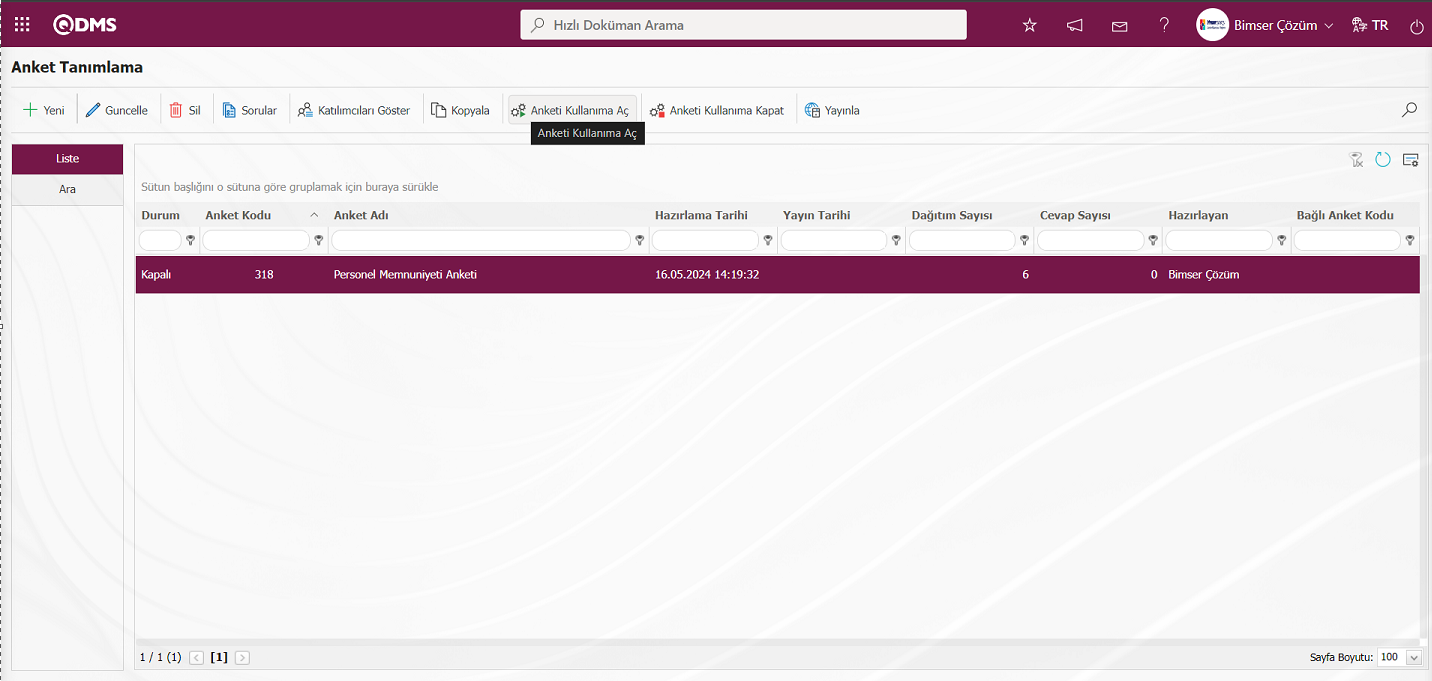
Sistem tarafından “Anket Kullanıma Açılmıştır.” mesajı verilerek anketin kullanıma açıldığı belirtilir. Sistem tarafından verilen mesajda sonra ankete katılımcı olarak eklediğimiz kullanıcılara anket doldurulması için Qdms üzerinde anket gönderilir ve kullanıcıların bekleyen işlerine “Doldurmanız Gereken Anketler” görevi düşmüş olur
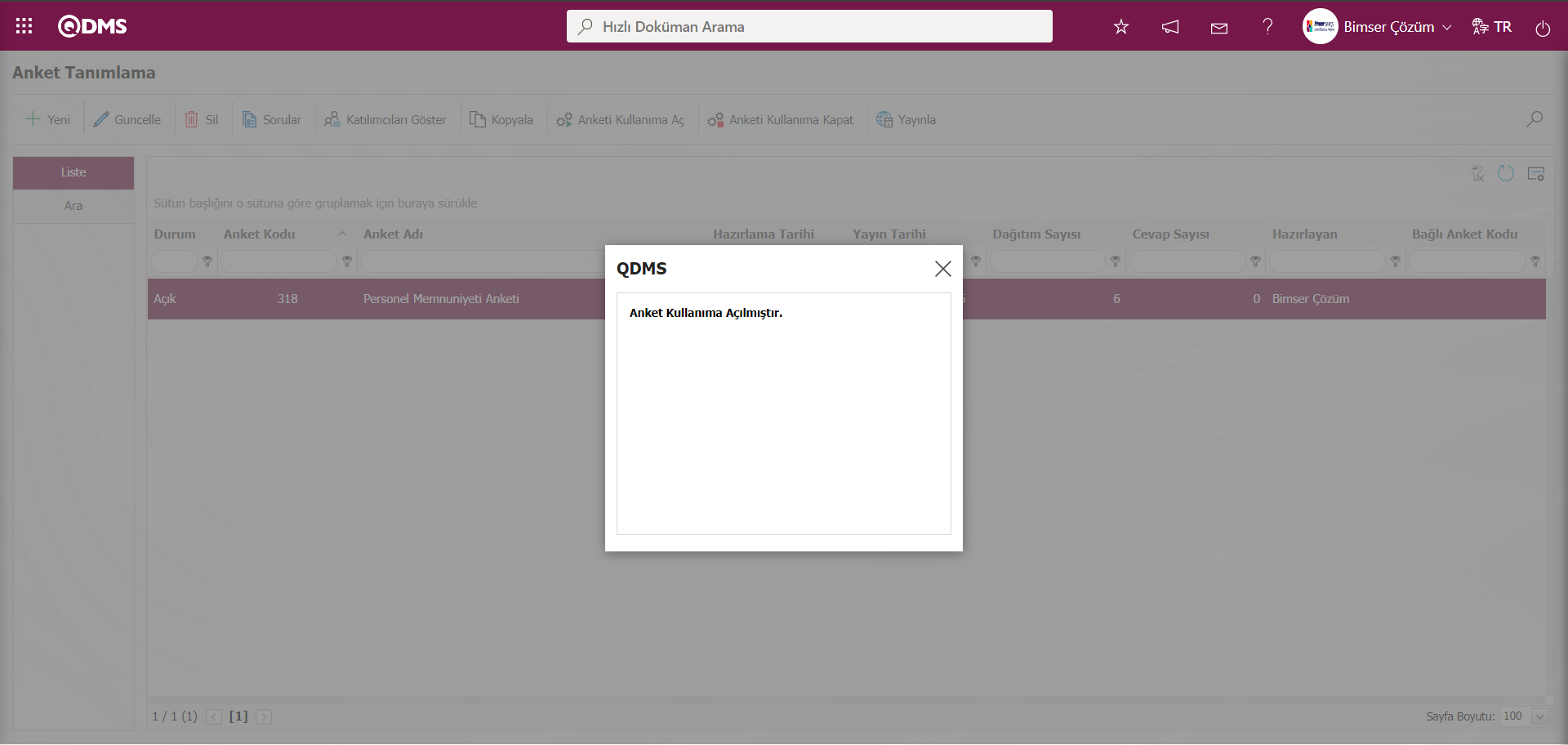
Anket Tanımlama ekranında anketin kullanıma açılmasından sonra durumu “Açık” statüsüne gelir.
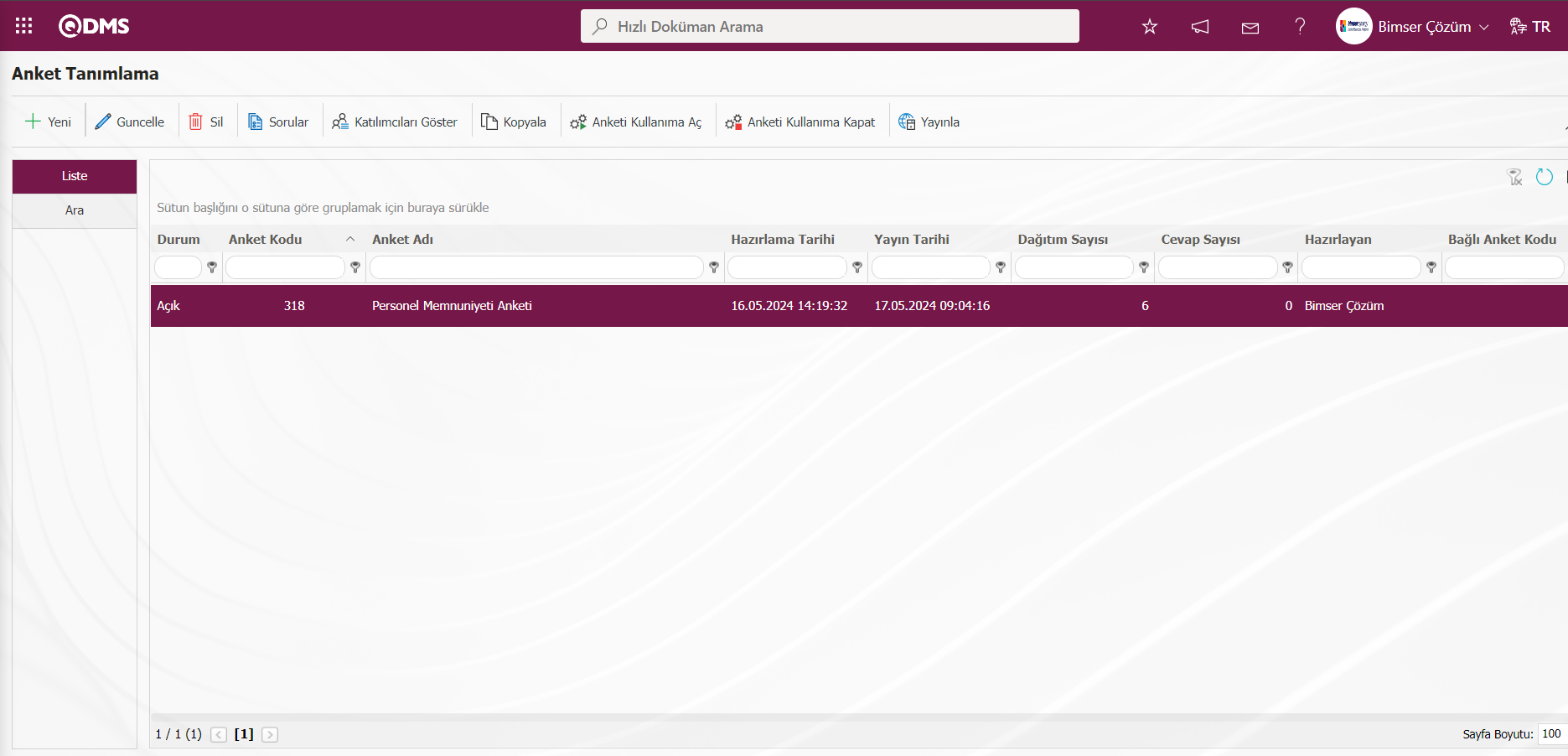
Anket Tanımlama ekranında açık statüsündeki anket seçili iken  butonu tıklanır.
butonu tıklanır.
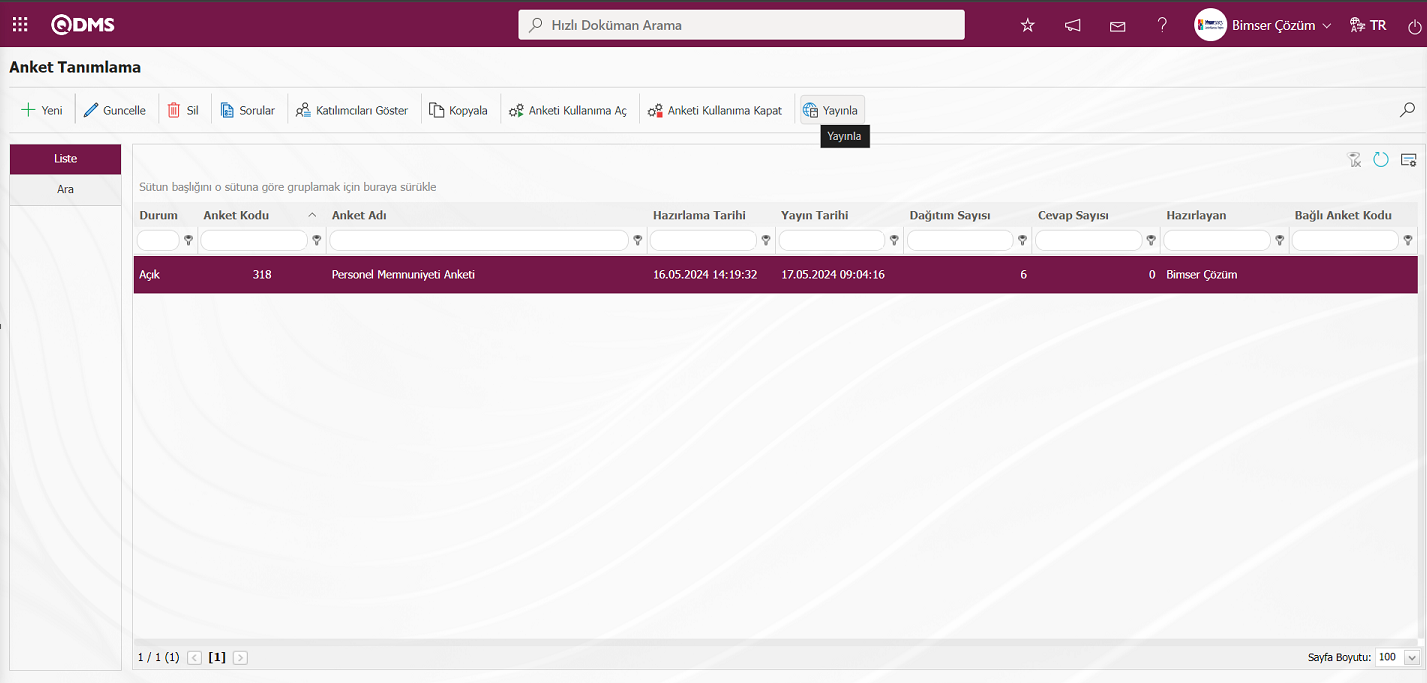
Açılan ekranda seçenekler;
Doldurmayanlara Yayınla: Anketi doldurulmayan kullanıcılar için seçilen seçenektir.
Yayınlanmayanlara Yayınla: Anketin yayınlanmayanlara kullanıcılar için seçilen seçenektir.
Açılan ekranında Doldurmayanlara Yayınla seçeneği seçilerek  anketin mail olarak doldurmayanlara yayınlaması işlemi yapılır.
anketin mail olarak doldurmayanlara yayınlaması işlemi yapılır.
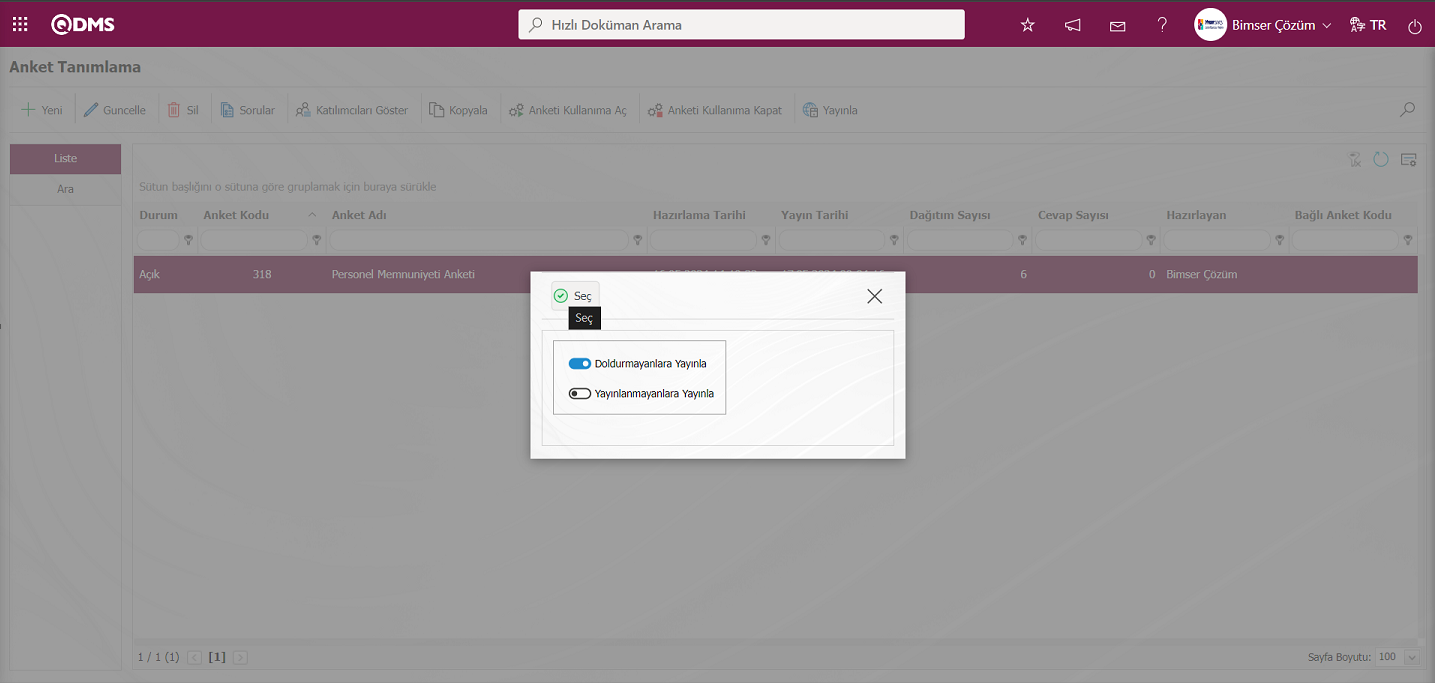
Sistem tarafından “Anket yayınlanmıştır.” mesajı verilerek anketin yayınlama işlemi yapıldığı belirtilir.
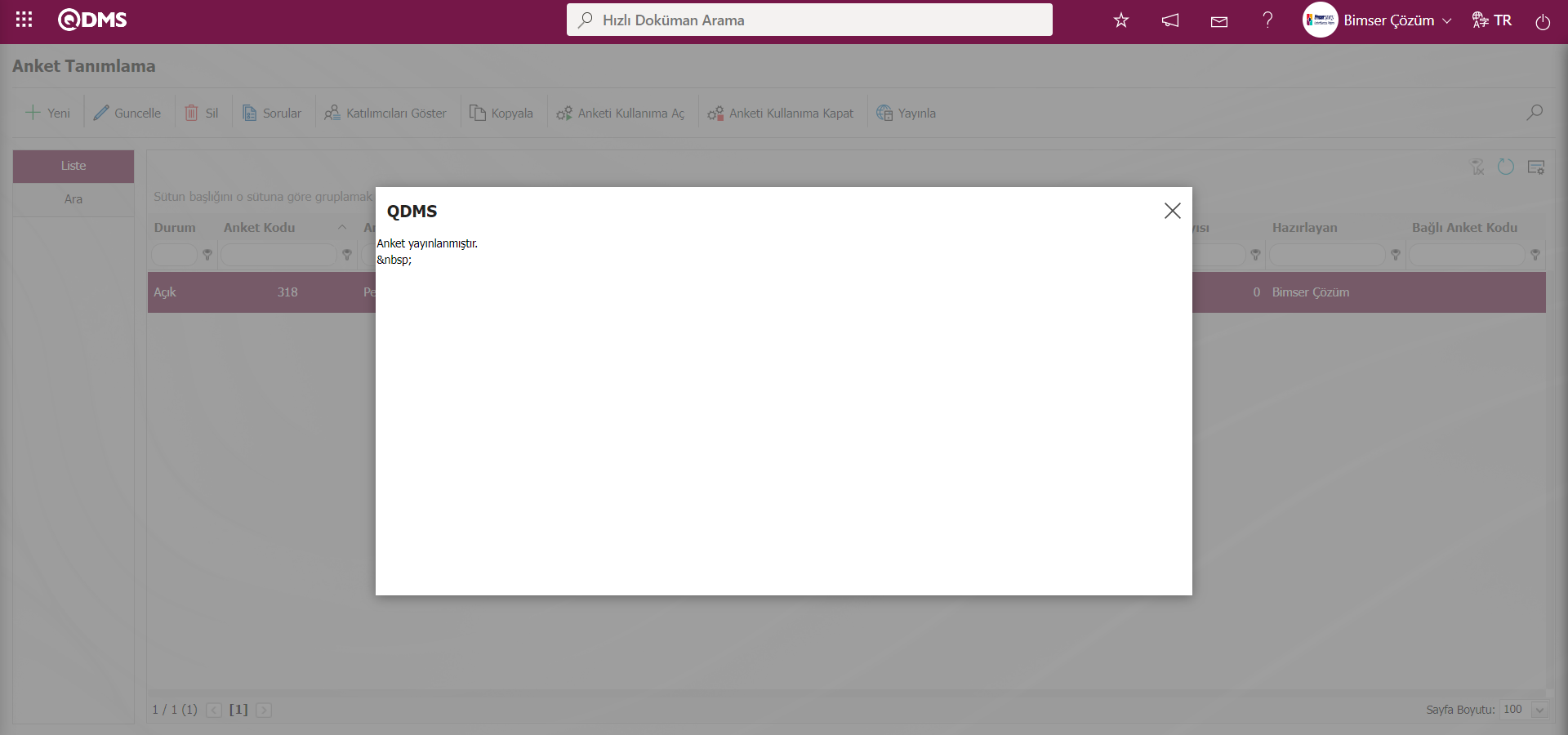
6.2.2.İç Anket Doldurulma
Menü Adı: Entegre Yönetim Sistemi/Anket İşlemleri/İç Anket Doldurulma
İç Anket Doldurma işleminin yapıldığı menüdür.İç Anket doldurma ekranında “Benim Atadığım Anketler” ve “Diğer Kullanıcı Anketleri” olmak üzere iki seçim kriteri vardır. Kullanıcılar ilgili seçenek seçerek Anket doldurma işlemi yaparlar. İç Anket Doldurma menüsü yardımıyla anket doldurma işlemi yapıldığı gibi bekleyen işlerim menüsünden görev olarak düşen anketin kodu tıklanarak belirlenen anketlerin doldurabileceği sayfaya erişilir ve anket doldurma işlemi yapılır.
İç Anket Doldurma Menüsünden
İç anket doldurma menüsüne tıkladıktan sonra, ilgili seçenek kriterini ve anketin seçili iken  butonuna tıklayarak anket doldurma sayfasına erişilir ve anket doldurma işlemi yapılır.
butonuna tıklayarak anket doldurma sayfasına erişilir ve anket doldurma işlemi yapılır.
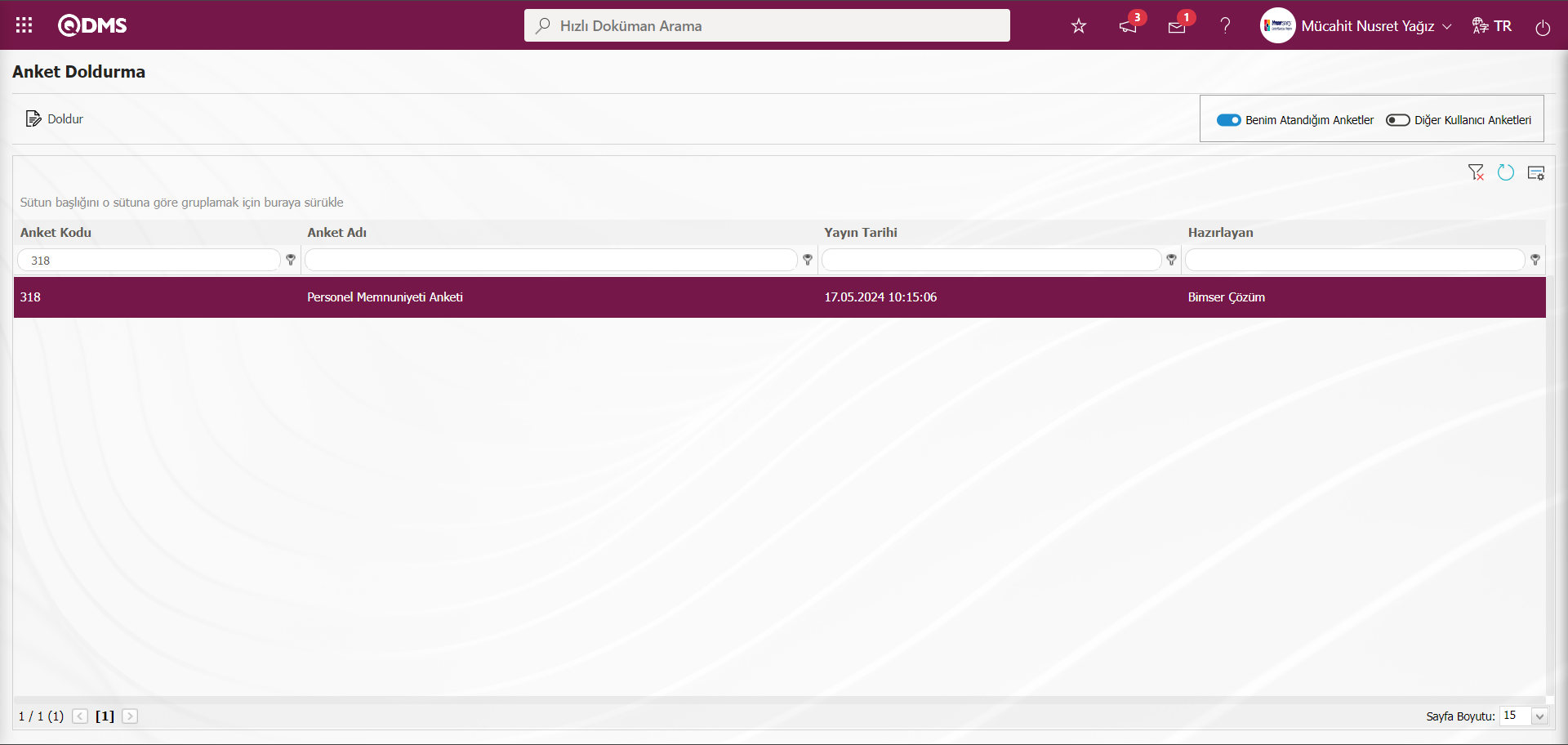
Ekrandaki bulunan butonlar yardımıyla;
 :Anket doldurma ekranı açılır.
:Anket doldurma ekranı açılır.
Anket Doldurma ekranında “Benim Atadığım Anketler” kriteri ve anket seçili iken  butonu tıklanılır.
butonu tıklanılır.
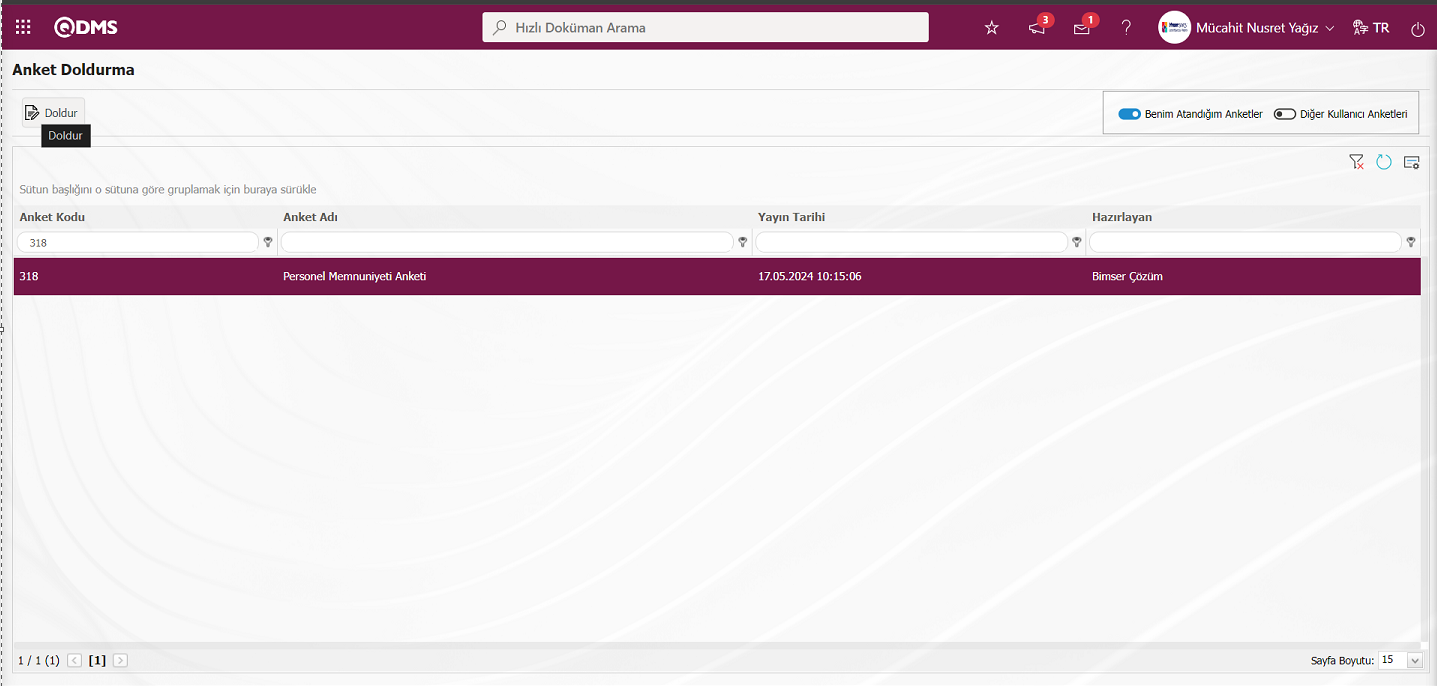
Anket Doldurma ekranı açılır.
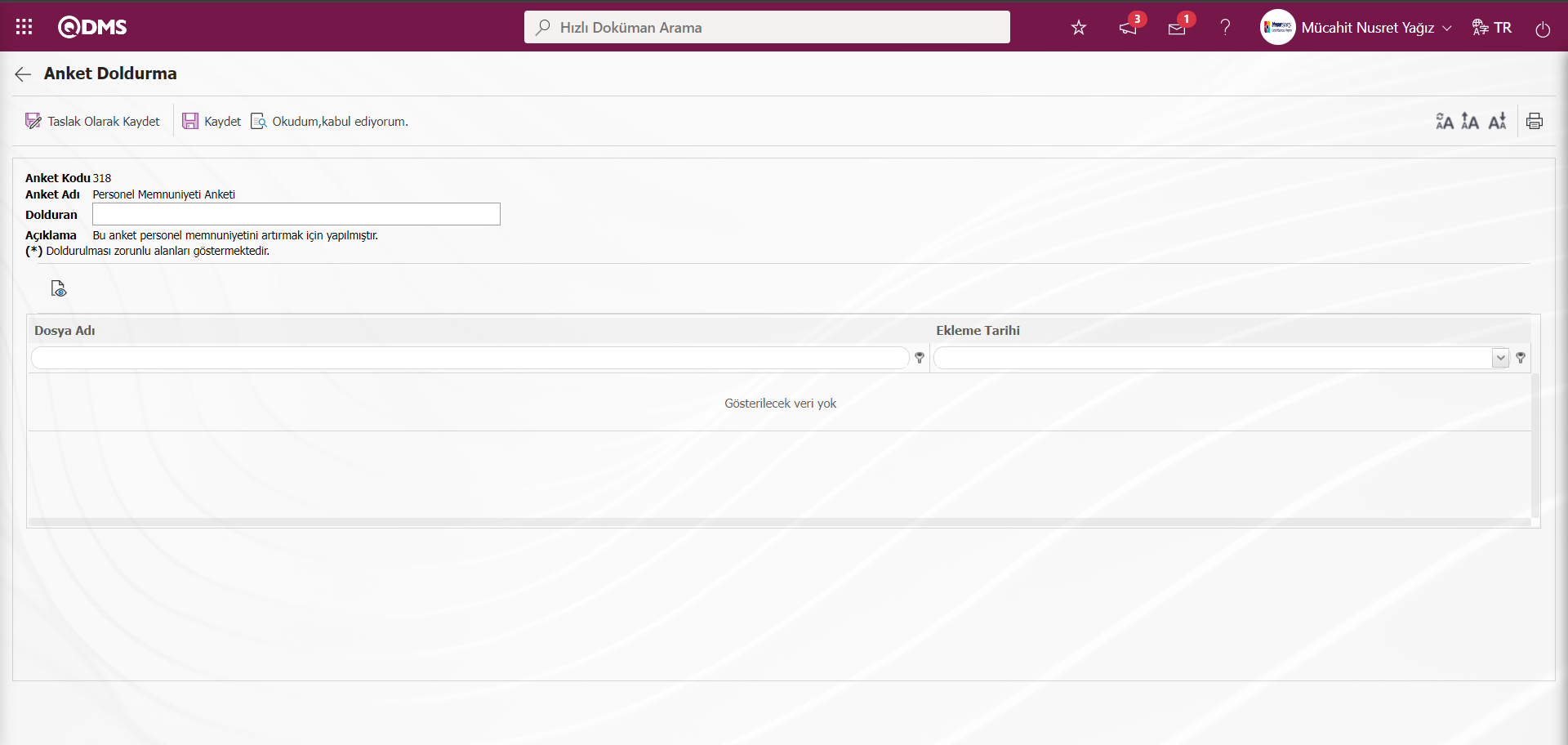
Ekrandaki bulunan butonlar yardımıyla;
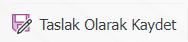 :Anketi taslak olarak kaydetme işlemi yapar. Bu buton parametreye bağlı olarak görüntülenen butondur. Anket işlemleri parametrelerinde 10 numaralı “Anket Doldurma aşamasında taslak modu kullanılacak mı?” parametresinin parametre değeri “Evet” seçilerek parametre Aktif edilir.
:Anketi taslak olarak kaydetme işlemi yapar. Bu buton parametreye bağlı olarak görüntülenen butondur. Anket işlemleri parametrelerinde 10 numaralı “Anket Doldurma aşamasında taslak modu kullanılacak mı?” parametresinin parametre değeri “Evet” seçilerek parametre Aktif edilir.
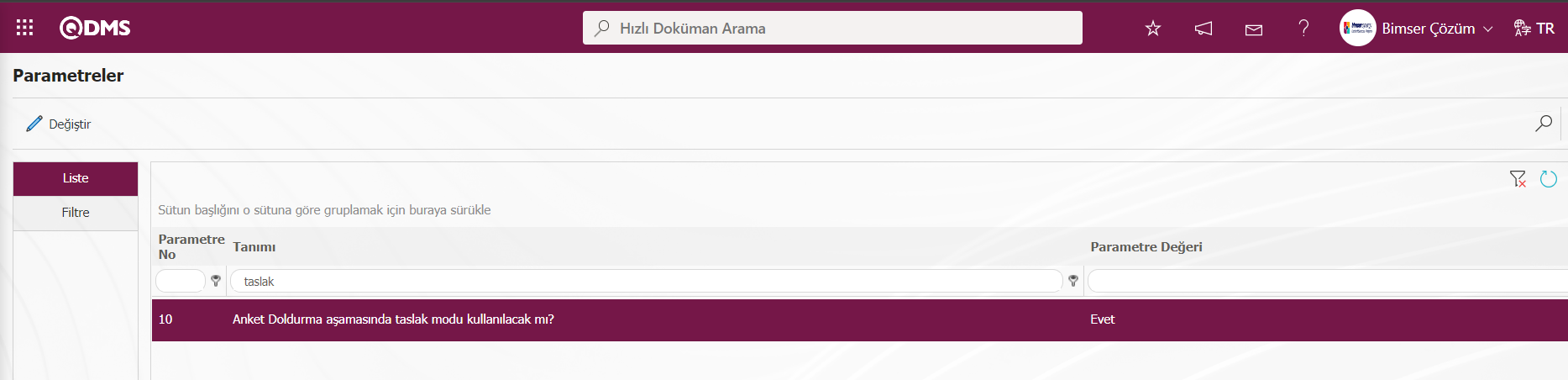
Parametre aktif edildikten sonra anket doldurma ekranında bu butonu görüntülenir ve bu buton tıklanarak anketin taslak olarak kaydetme işlemi yapılır.
 :Kayıt işlemi yapılır.
:Kayıt işlemi yapılır.
 : Katılımcılarda Anketi okuduklarına dair okudum onayı alınma işlemi yapılır. Anket işlemleri parametrelerinde 1 numaralı “Anketi doldurma ekranında "Okudum" onayı alınsın mı?” parametresinin parametre değeri “Evet” seçilerek parametre Aktif edilir.
: Katılımcılarda Anketi okuduklarına dair okudum onayı alınma işlemi yapılır. Anket işlemleri parametrelerinde 1 numaralı “Anketi doldurma ekranında "Okudum" onayı alınsın mı?” parametresinin parametre değeri “Evet” seçilerek parametre Aktif edilir.
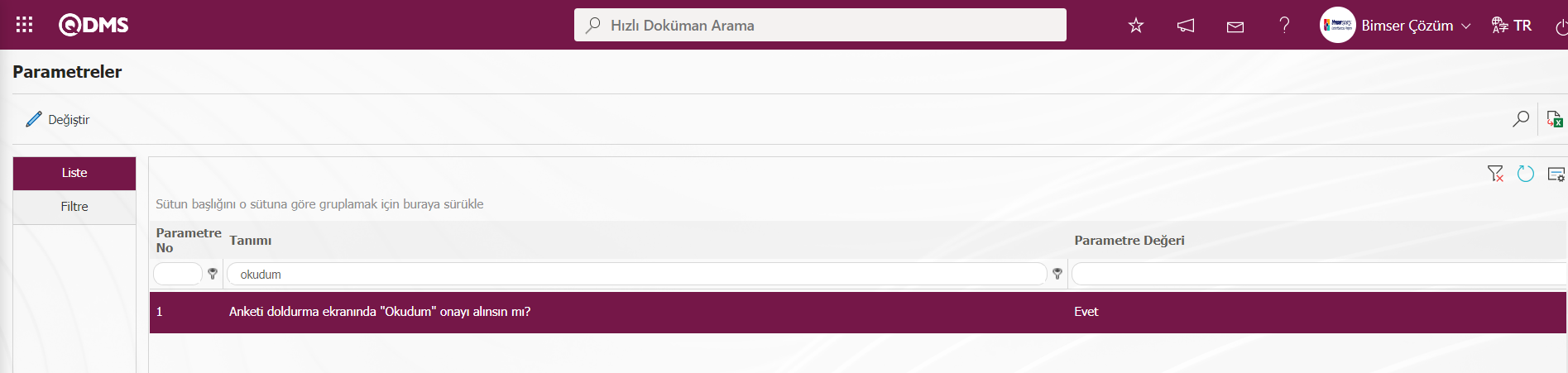
Parametre aktif edildikten sonra bu buton görüntülenir ve buton tıklanarak anketin okudum onayı alınır. Katılımcılarda okudum onayı alındıktan sonra anket görüntülenir.
 : Ankette eklenen ek dosyaların görüntüleme işlemi yapılır.
: Ankette eklenen ek dosyaların görüntüleme işlemi yapılır.
 :Anketin yazı boyutunun resetleme işlemi yapılır. Anketin yazı boyutunda yapılan değişimden sonra eski durumuna getirme işlemi yapılır.
:Anketin yazı boyutunun resetleme işlemi yapılır. Anketin yazı boyutunda yapılan değişimden sonra eski durumuna getirme işlemi yapılır.
 :Anketin yazı boyutunu büyültme işlemi yapılır.
:Anketin yazı boyutunu büyültme işlemi yapılır.
 : Anketin yazı boyutunu küçültme işlemi yapılır.
: Anketin yazı boyutunu küçültme işlemi yapılır.
 :Anketin yazdırılma işlemi yapılır.
:Anketin yazdırılma işlemi yapılır.
Anket Doldurma ekranında  butonu tıklanılır.
butonu tıklanılır.
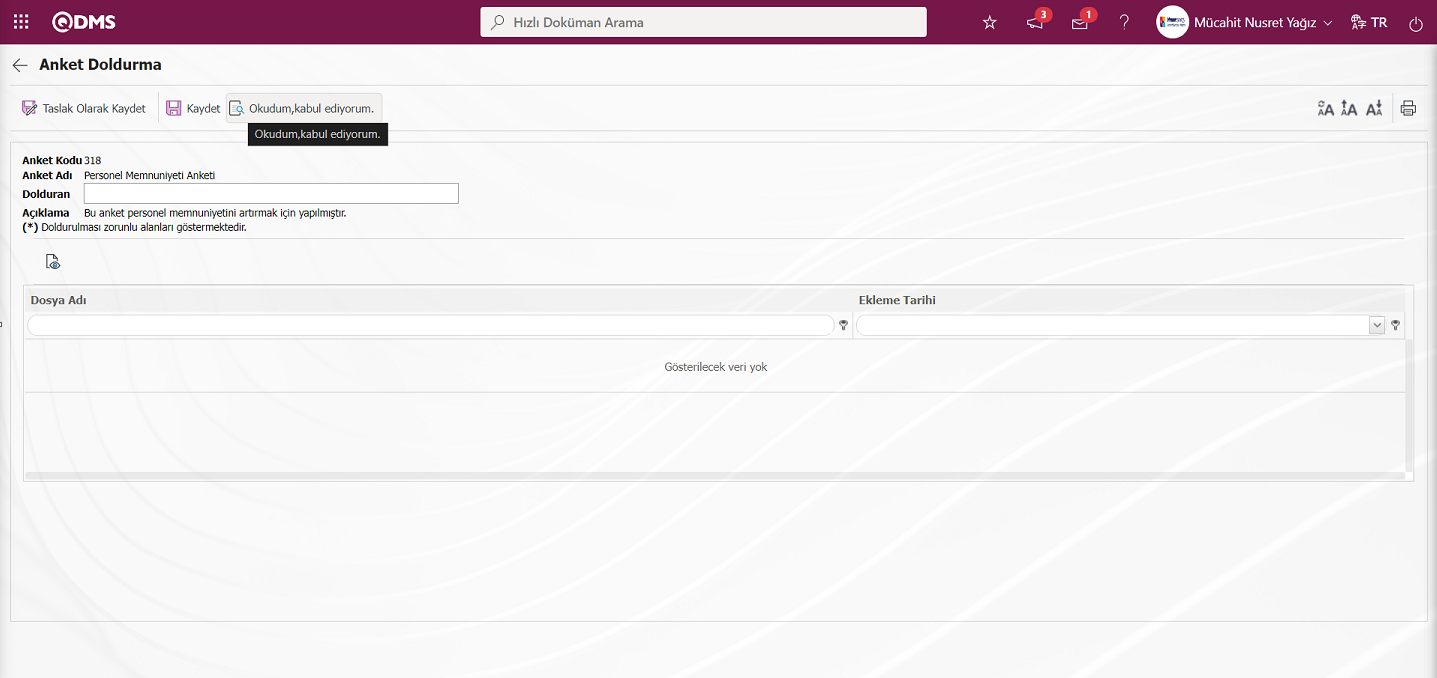
Anket görüntüleme işlemi yapılır. Görüntülenen anketin soruları cevaplandırılarak doldurulma işlemi yapılır.
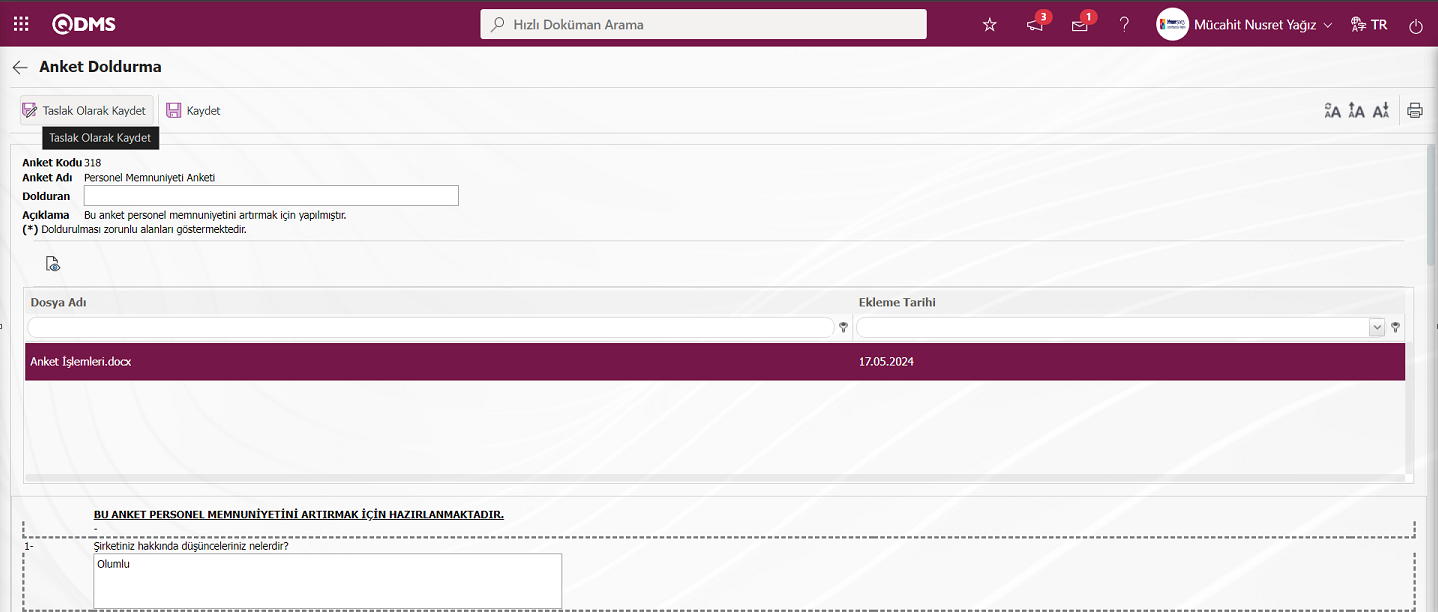
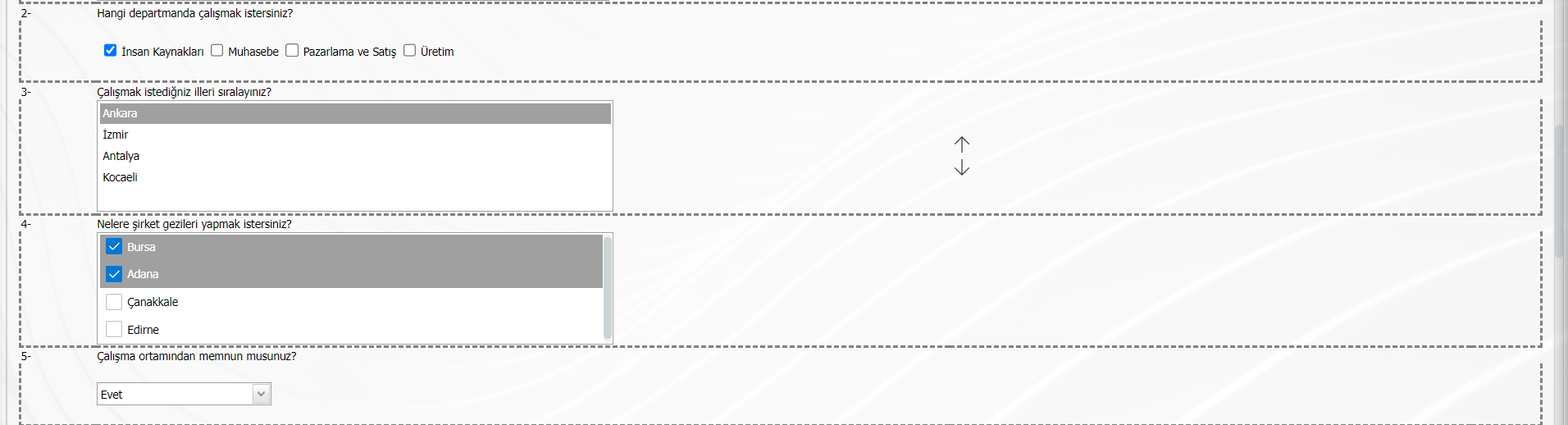
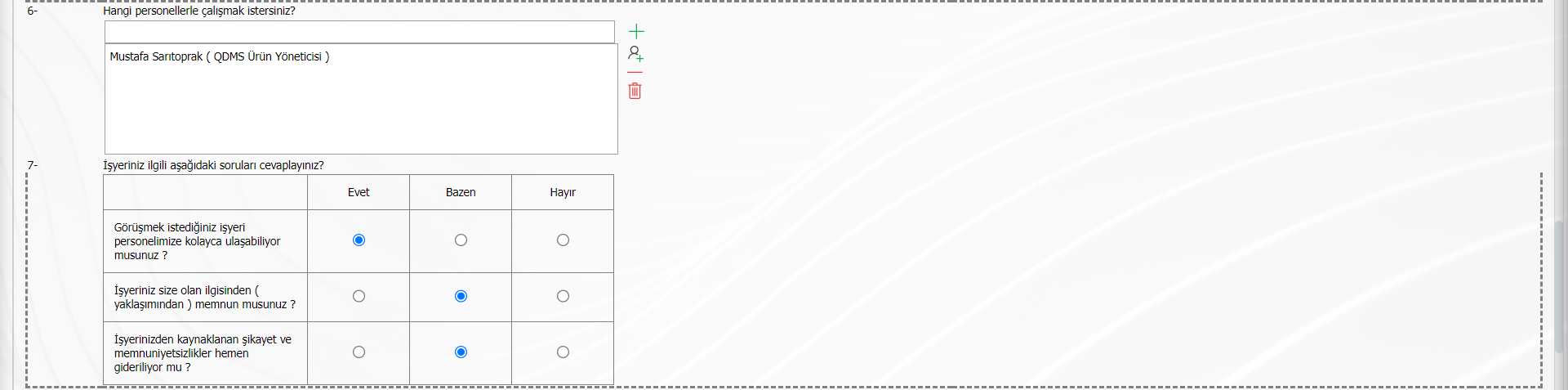
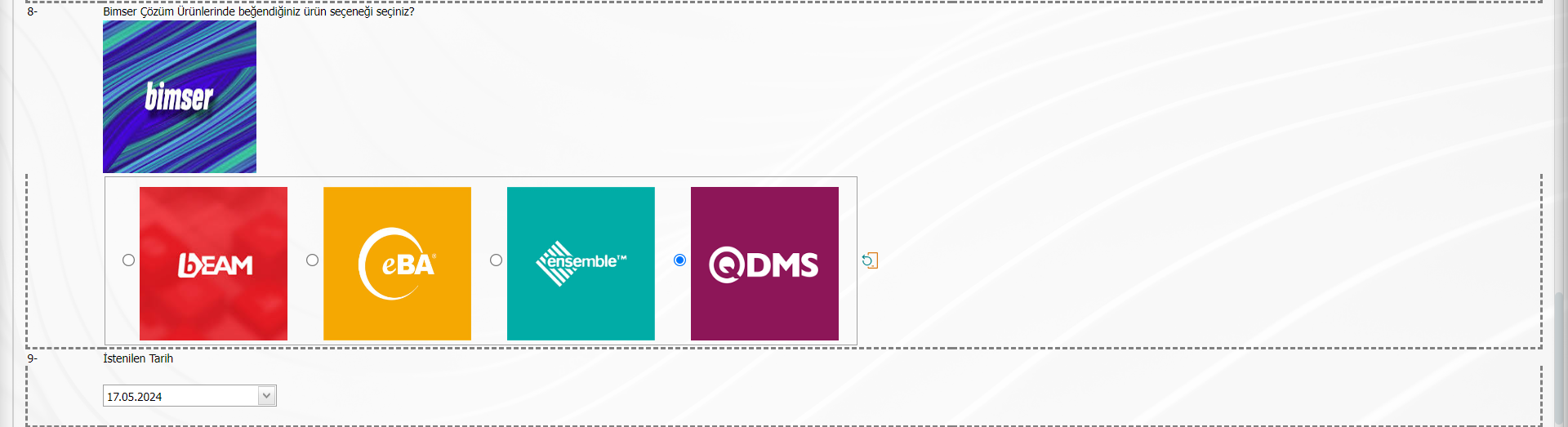

Anket Doldurma ekranında 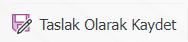 butonu tıklanarak anketin taslak olarak kaydetme işlemi yapılır.
butonu tıklanarak anketin taslak olarak kaydetme işlemi yapılır.
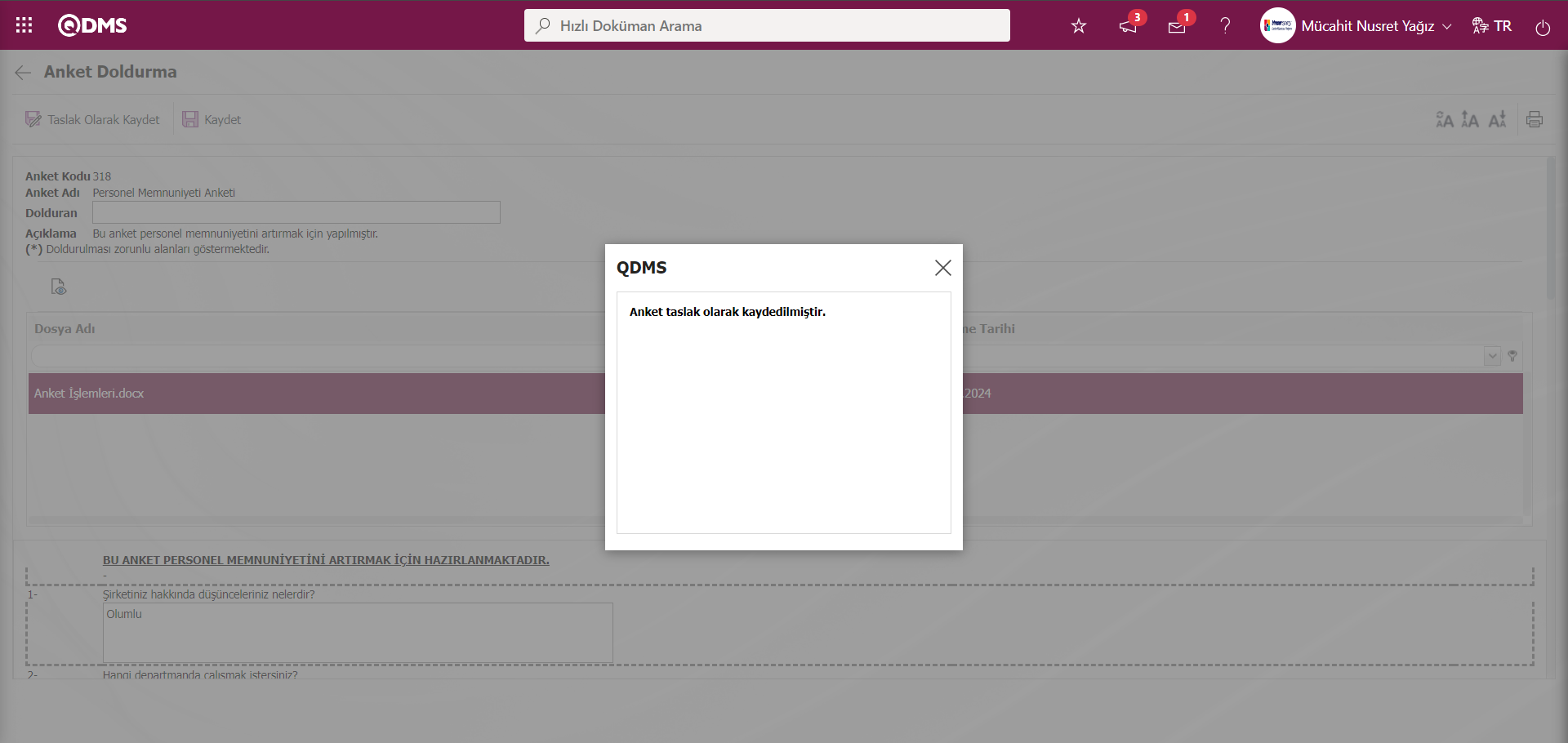
Anket Doldurma ekranında Taslak olarak kaydedilen anket seçilerek  butonu tıklanılır.
butonu tıklanılır.
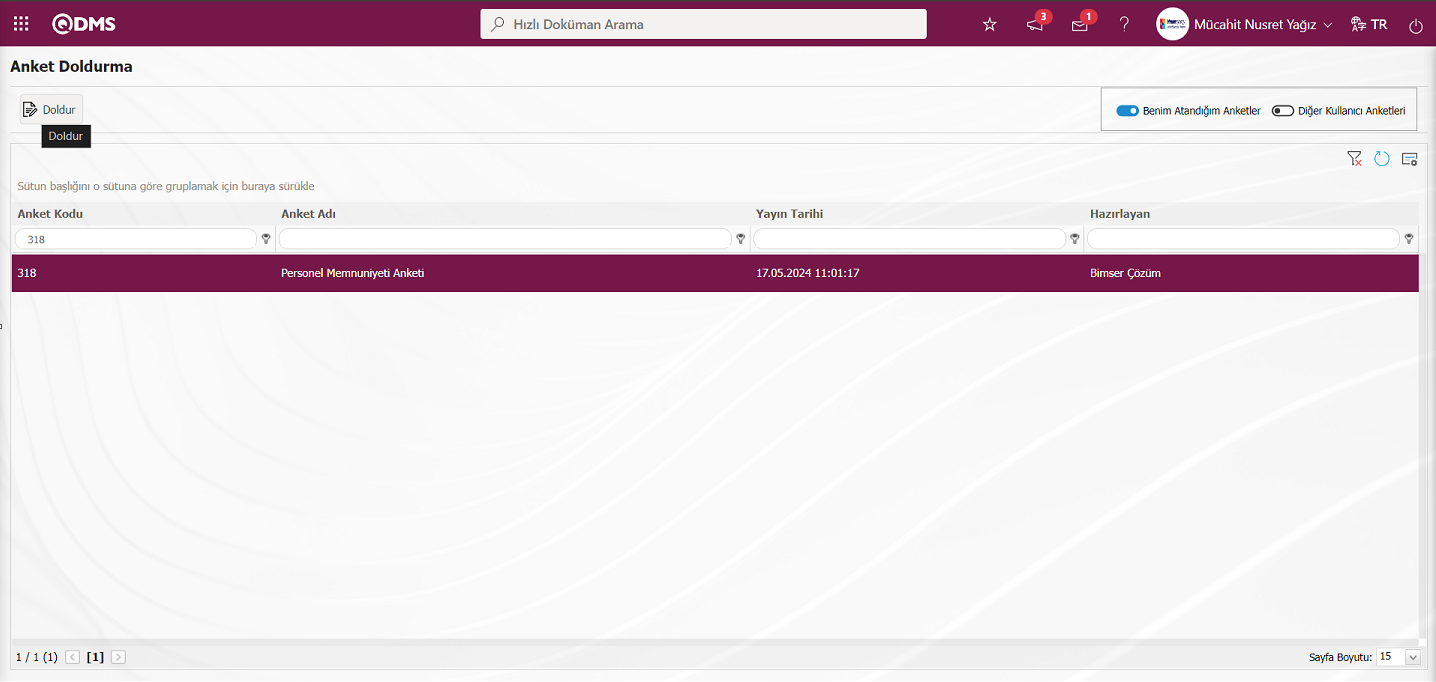
Taslak olarak kaydedilen anket bilgileri üzerinde yeniden düzenleme ve değişiklik yapılarak  butonu tıklanılır.
butonu tıklanılır.
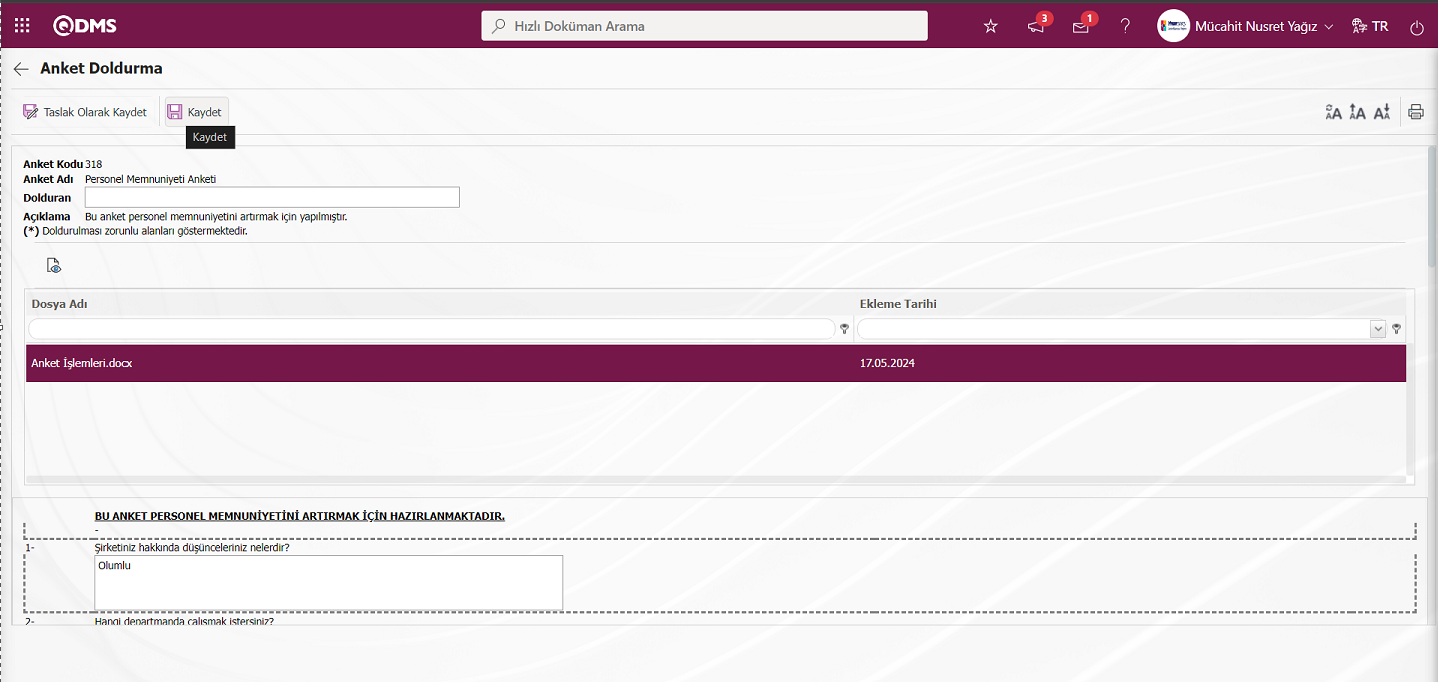
Sistem tarafından “Anketiniz başarıyla kaydedilmiştir.” Mesajı verilerek anketin doldurma işleminin gerçekleştiği belirtilir.

Anket Doldurma ekranın ilişkili sorunun görüntülenmesi;
Anket Doldurma ekranında seçenek sorunun seçeneğine bağlı olarak görüntülen sorudur. Anket Soruları Tanımlama ekranında Ilişki kurulanan sorunun seçeneğine seçildiğinde anket doldurma ekranında görüntülenir.
Örnek:
Anket Doldurma ekranında İlişkili soru olarak tanımlanan 5. Numaralı sorunun seçeneği “Hayır” olduğunda ilişkili soru görüntülenmez.
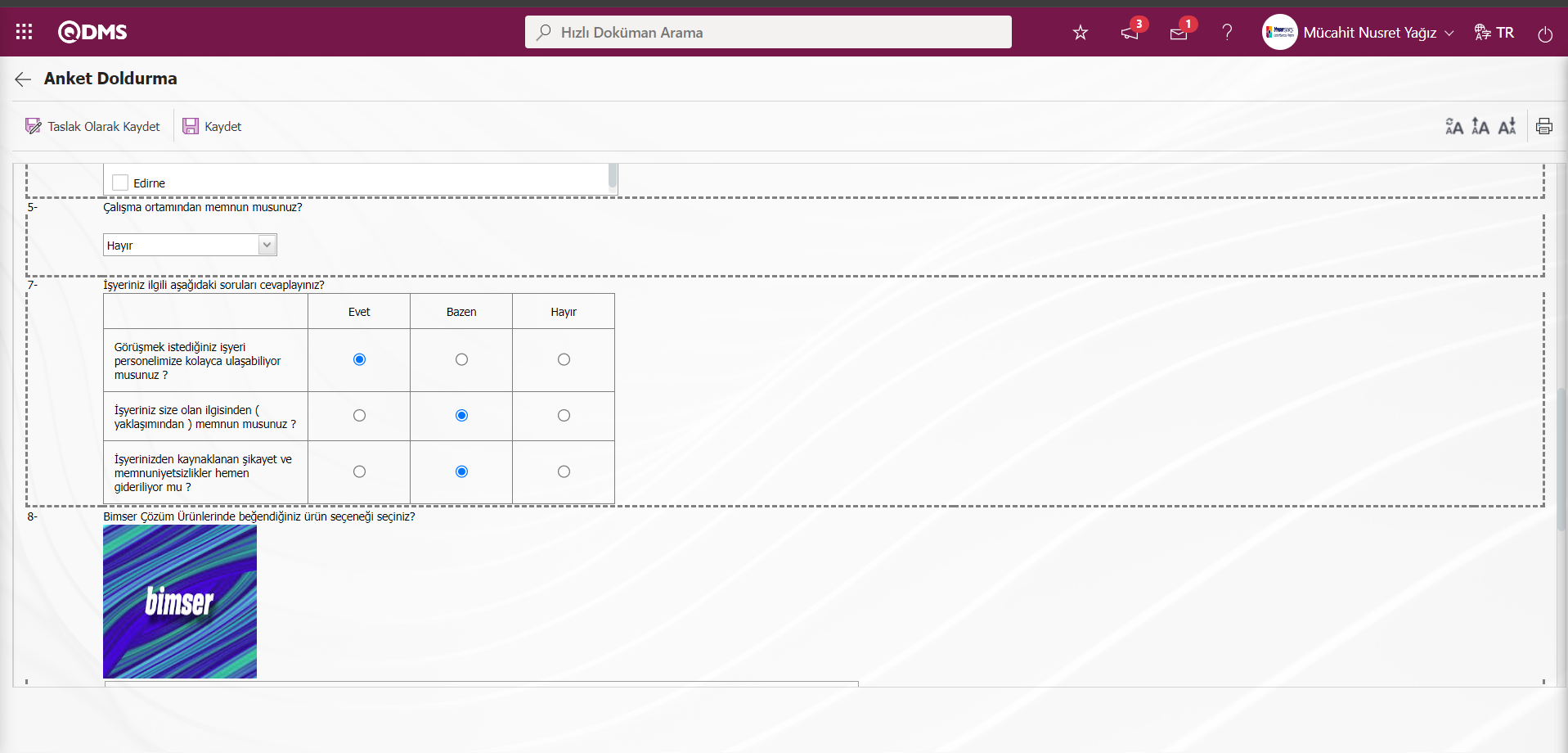
Anket Doldurma ekranında ilişki soru seçeneği ilgili seçenek seçildiğinde görünlenir.5. numaralı sorunun seçeneği “Evet” olduğunda ilişkili soru görüntülenir ve cevaplama işlemi yapılır.
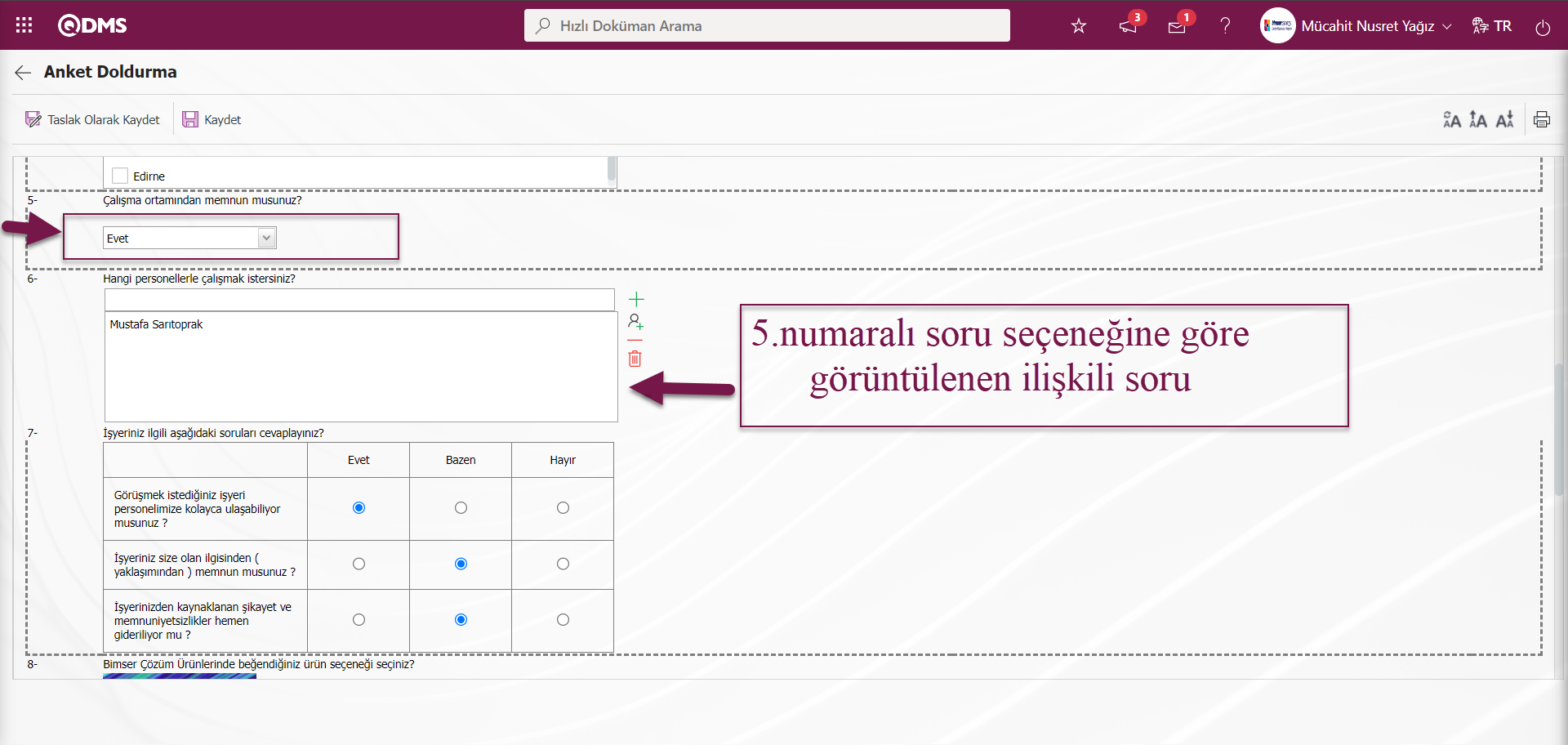
Bekleyen İşlerim Menüsünden
Katılımcı olarak seçilen kişilerin bekleyen işlerinde “ Doldurması Gereken Anketler” şeklinde görevi olarak iş düşer.
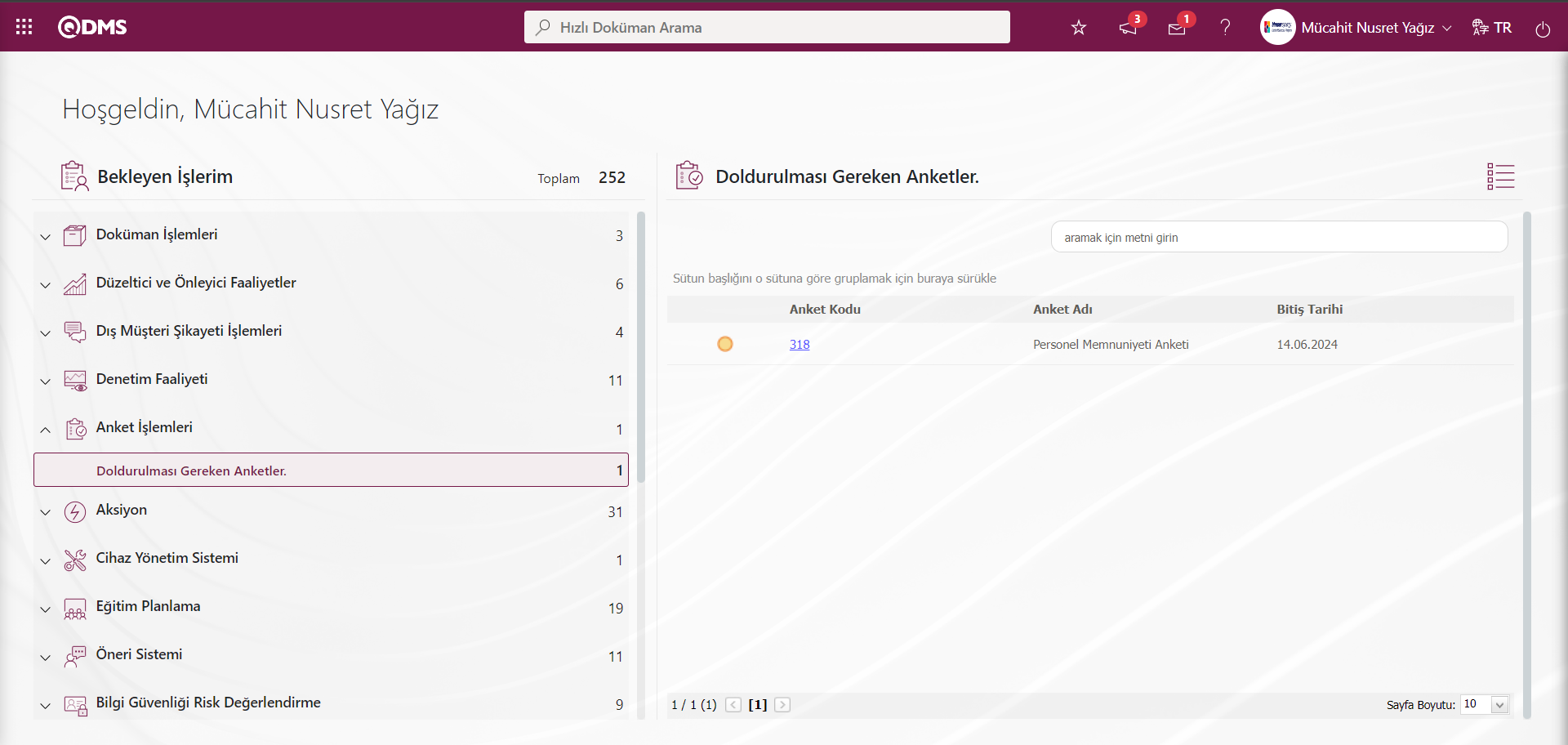
İlgili görevdeki Anket kodu alanındaki link tıklanarak Anket Doldurma ekranı açılır.
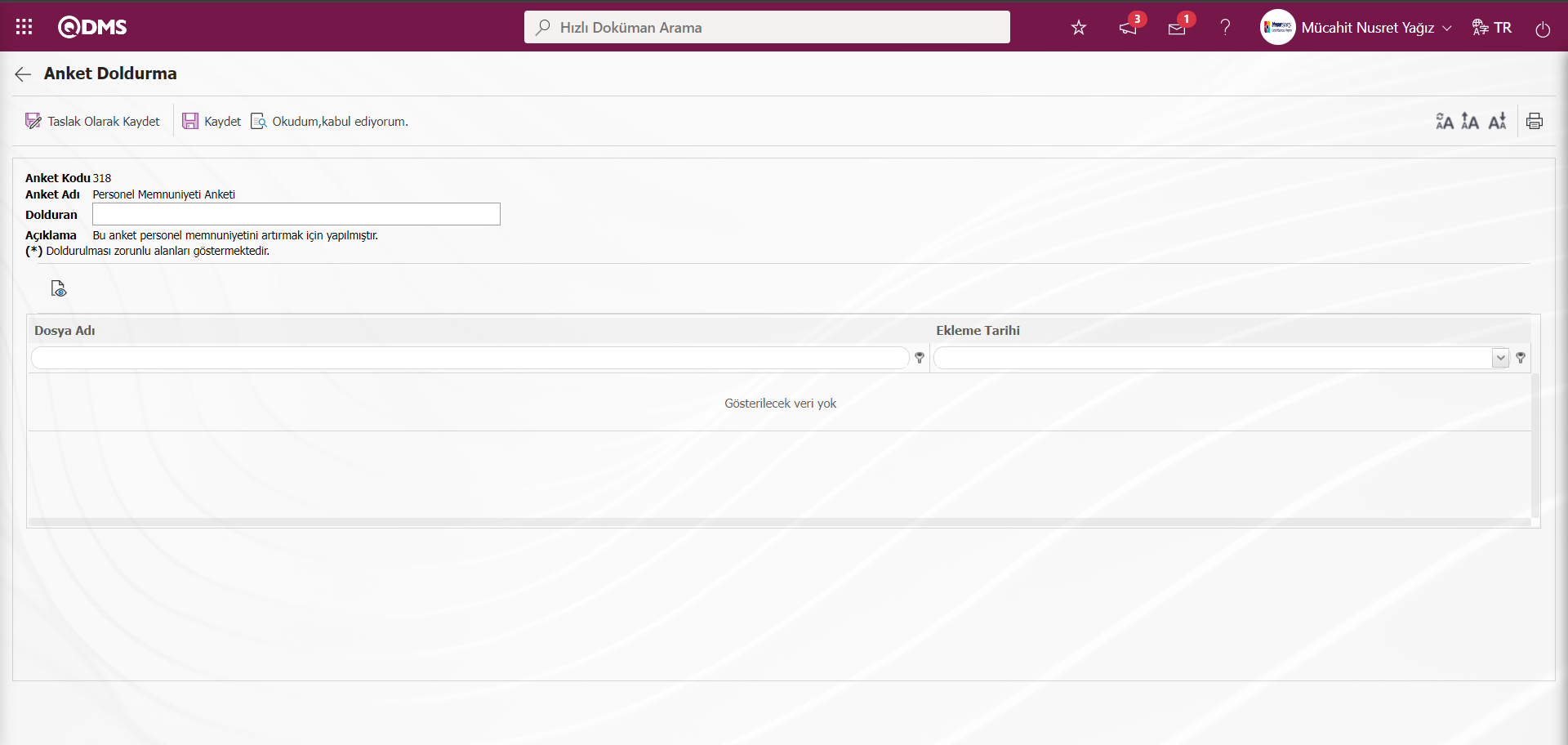
Ekrandaki bulunan butonlar yardımıyla;
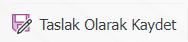 :Anketi taslak olarak kaydetme işlemi yapar. Bu buton parametreye bağlı olarak görüntülenen butondur. Anket işlemleri parametrelerinde 10 numaralı “Anket Doldurma aşamasında taslak modu kullanılacak mı?” parametresinin parametre değeri “Evet” seçilerek parametre Aktif edilir.
:Anketi taslak olarak kaydetme işlemi yapar. Bu buton parametreye bağlı olarak görüntülenen butondur. Anket işlemleri parametrelerinde 10 numaralı “Anket Doldurma aşamasında taslak modu kullanılacak mı?” parametresinin parametre değeri “Evet” seçilerek parametre Aktif edilir.
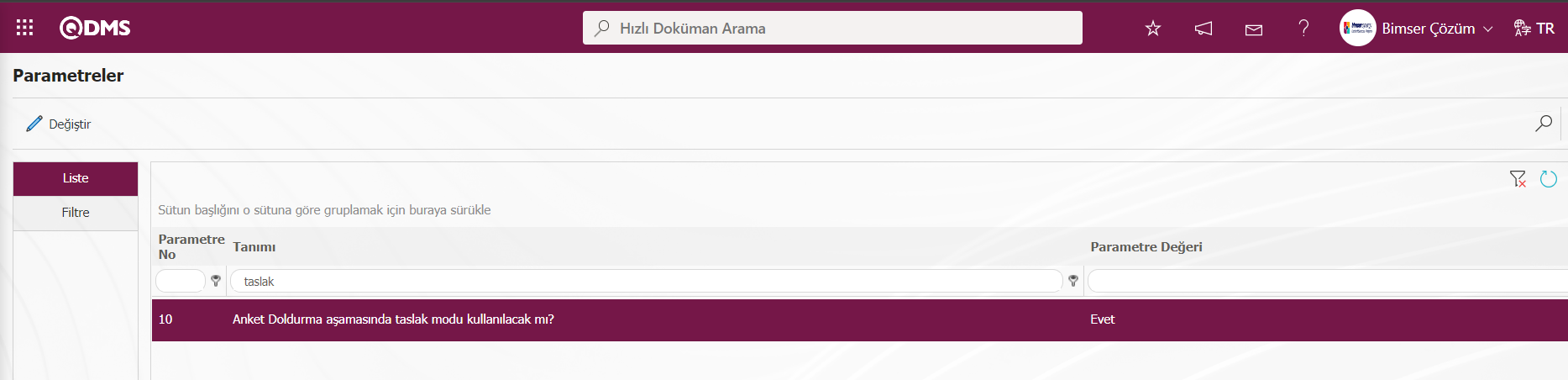
Parametre aktif edildikten sonra anket doldurma ekranında bu butonu görüntülenir ve bu buton tıklanarak anketin taslak olarak kaydetme işlemi yapılır.
 :Kayıt işlemi yapılır.
:Kayıt işlemi yapılır.
 : Katılımcılarda Anketi okuduklarına dair okudum onayı alınma işlemi yapılır. Anket işlemleri parametrelerinde 1 numaralı “Anketi doldurma ekranında "Okudum" onayı alınsın mı?” parametresinin parametre değeri “Evet” seçilerek parametre Aktif edilir.
: Katılımcılarda Anketi okuduklarına dair okudum onayı alınma işlemi yapılır. Anket işlemleri parametrelerinde 1 numaralı “Anketi doldurma ekranında "Okudum" onayı alınsın mı?” parametresinin parametre değeri “Evet” seçilerek parametre Aktif edilir.
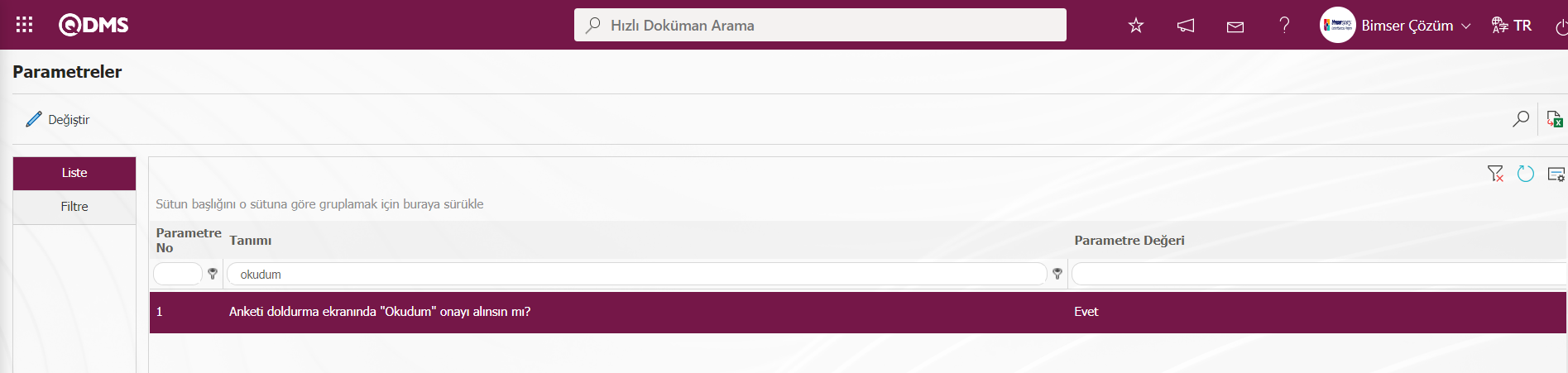
Parametre aktif edildikten sonra bu buton görüntülenir ve buton tıklanarak anketin okudum onayı alınır. Katılımcılarda okudum onayı alındıktan sonra anket görüntülenir.
 : Ankette eklenen ek dosyaların görüntüleme işlemi yapılır.
: Ankette eklenen ek dosyaların görüntüleme işlemi yapılır.
 :Anketin yazı boyutunun resetleme işlemi yapılır. Anketin yazı boyutunda yapılan değişimden sonra eski durumuna getirme işlemi yapılır.
:Anketin yazı boyutunun resetleme işlemi yapılır. Anketin yazı boyutunda yapılan değişimden sonra eski durumuna getirme işlemi yapılır.
 :Anketin yazı boyutunu büyültme işlemi yapılır.
:Anketin yazı boyutunu büyültme işlemi yapılır.
 : Anketin yazı boyutunu küçültme işlemi yapılır.
: Anketin yazı boyutunu küçültme işlemi yapılır.
 :Anketin yazdırılma işlemi yapılır.
:Anketin yazdırılma işlemi yapılır.
Anket Doldurma ekranında  butonu tıklanılır.
butonu tıklanılır.
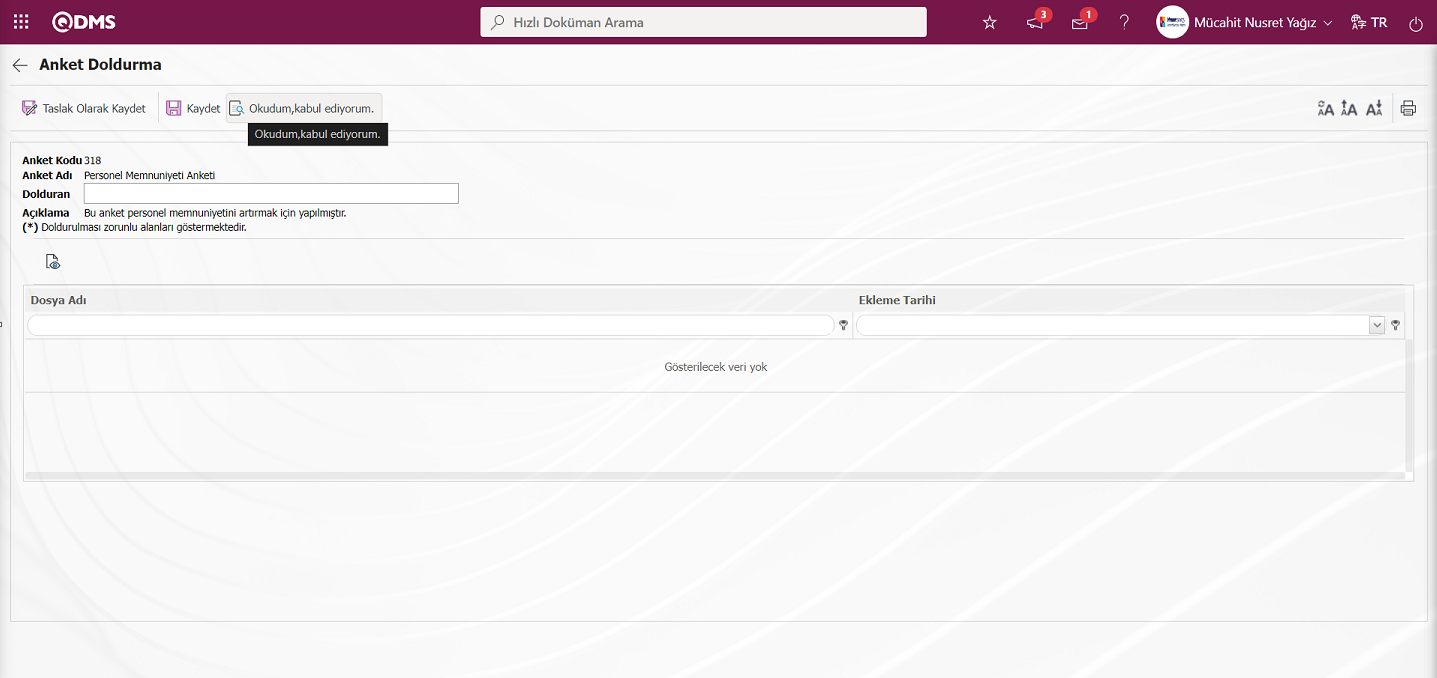
Anket görüntüleme işlemi yapılır. Görüntülenen anketin soruları cevaplandırılarak doldurulma işlemi yapılır.
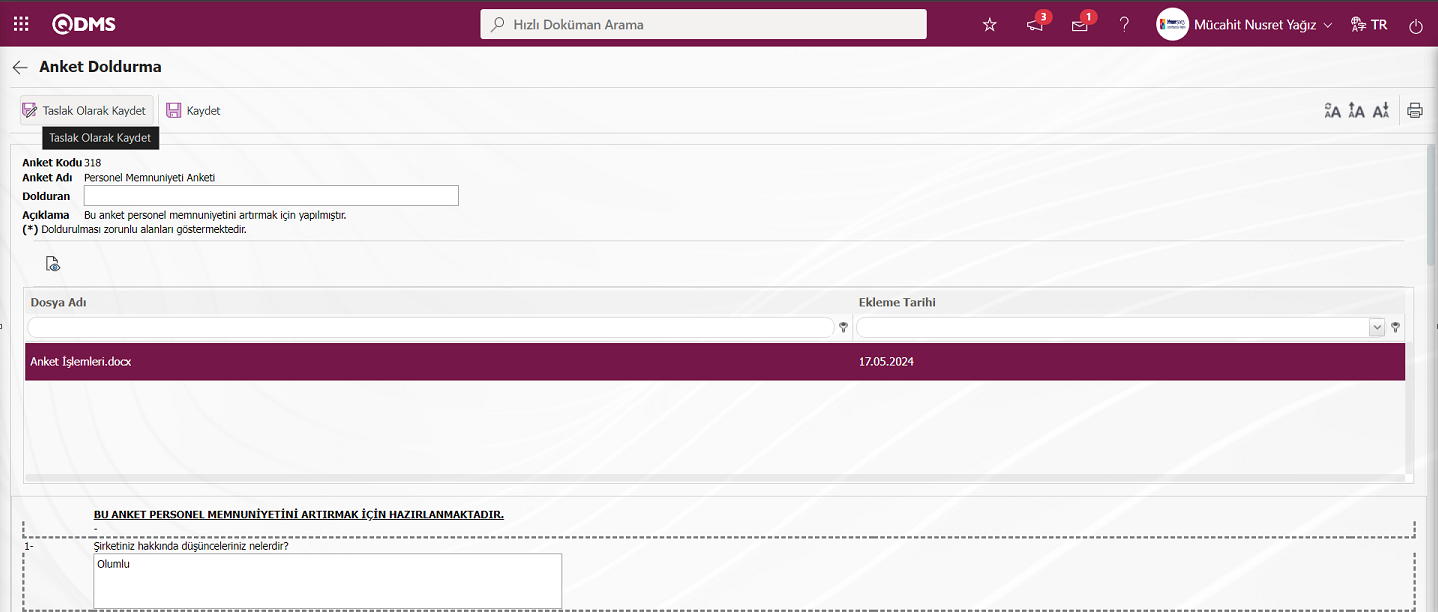
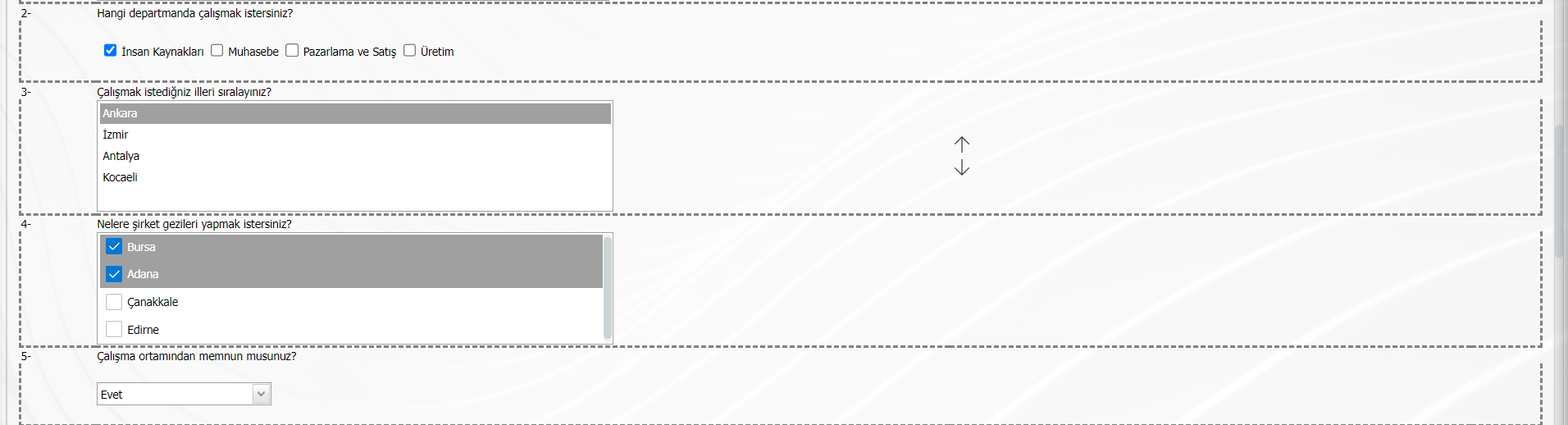
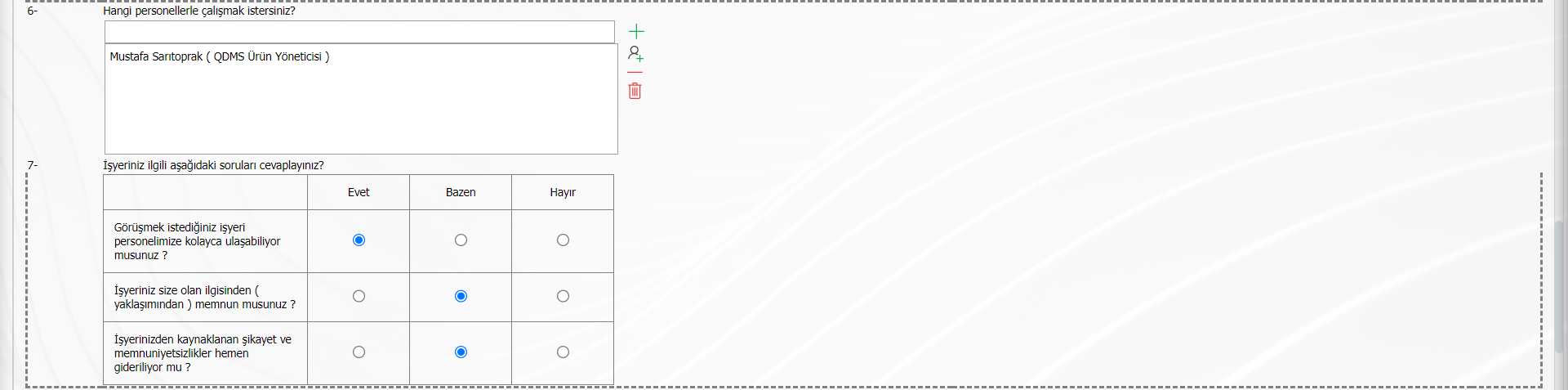
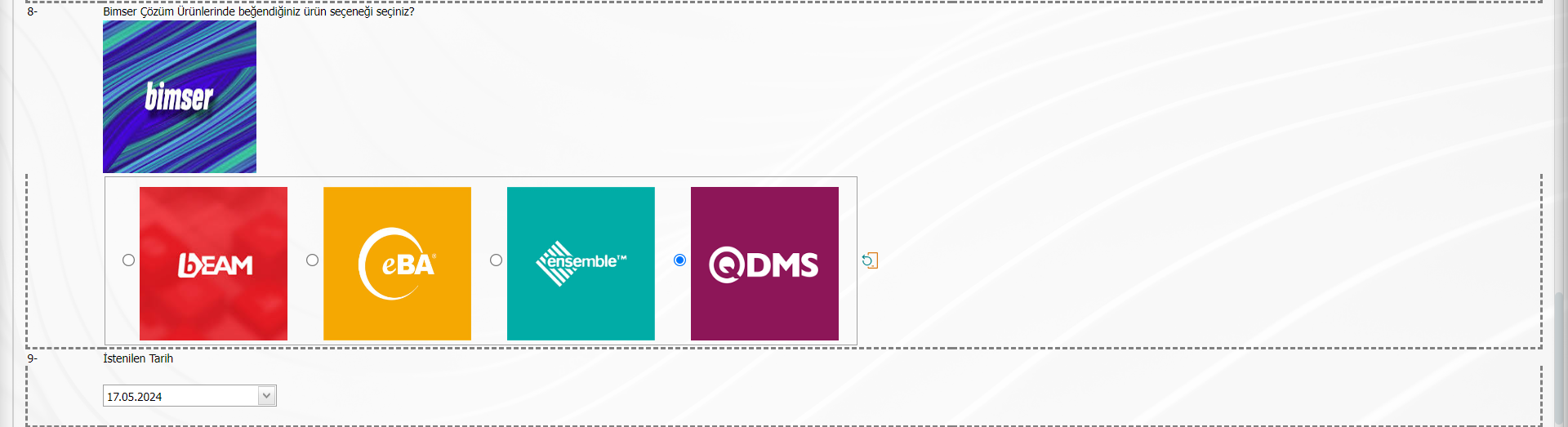

Anket Doldurma ekranında 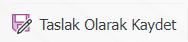 butonu tıklanarak anketin taslak olarak kaydetme işlemi yapılır.
butonu tıklanarak anketin taslak olarak kaydetme işlemi yapılır.
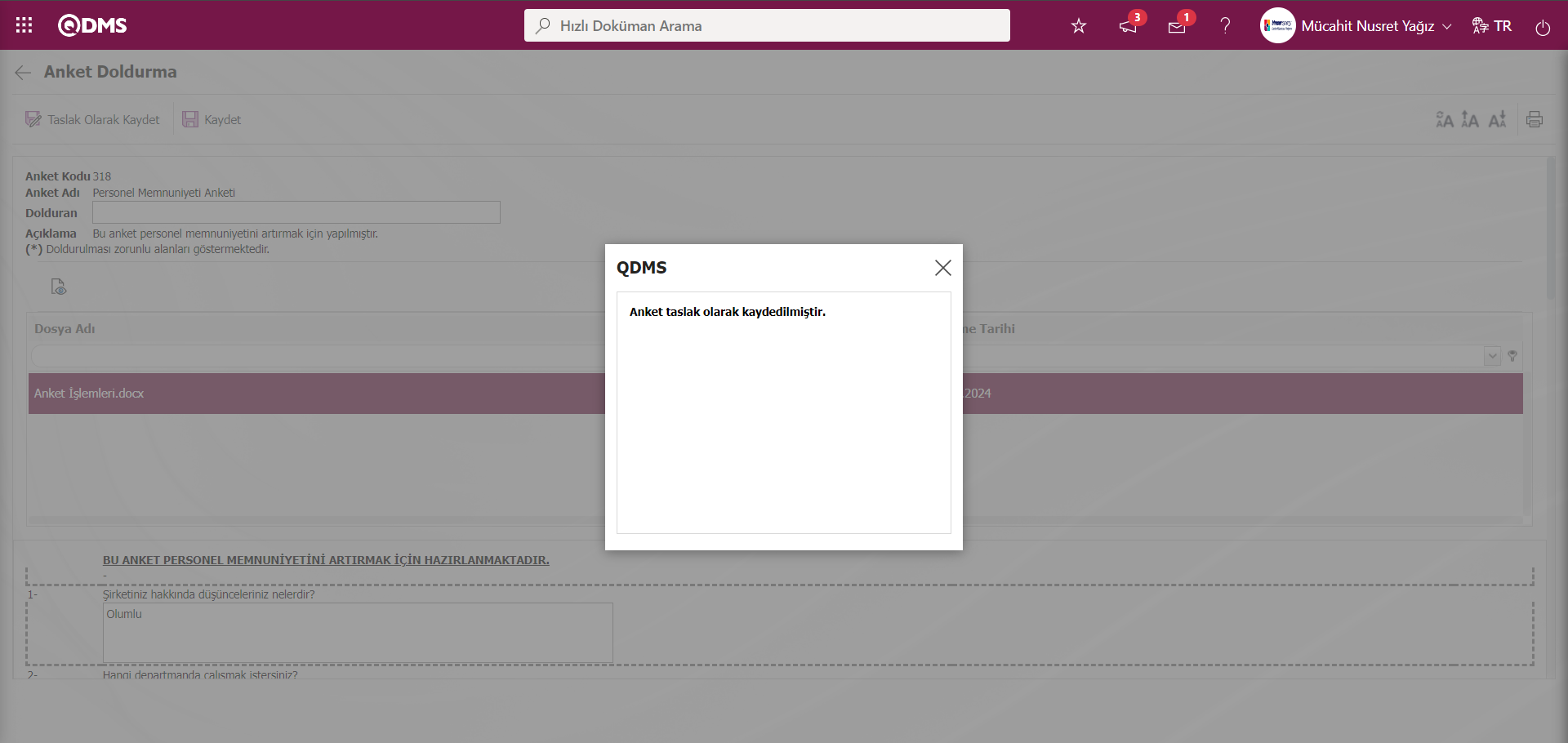
Anket Doldurma ekranında Taslak olarak kaydedilen anket seçilerek butonu tıklanılır.
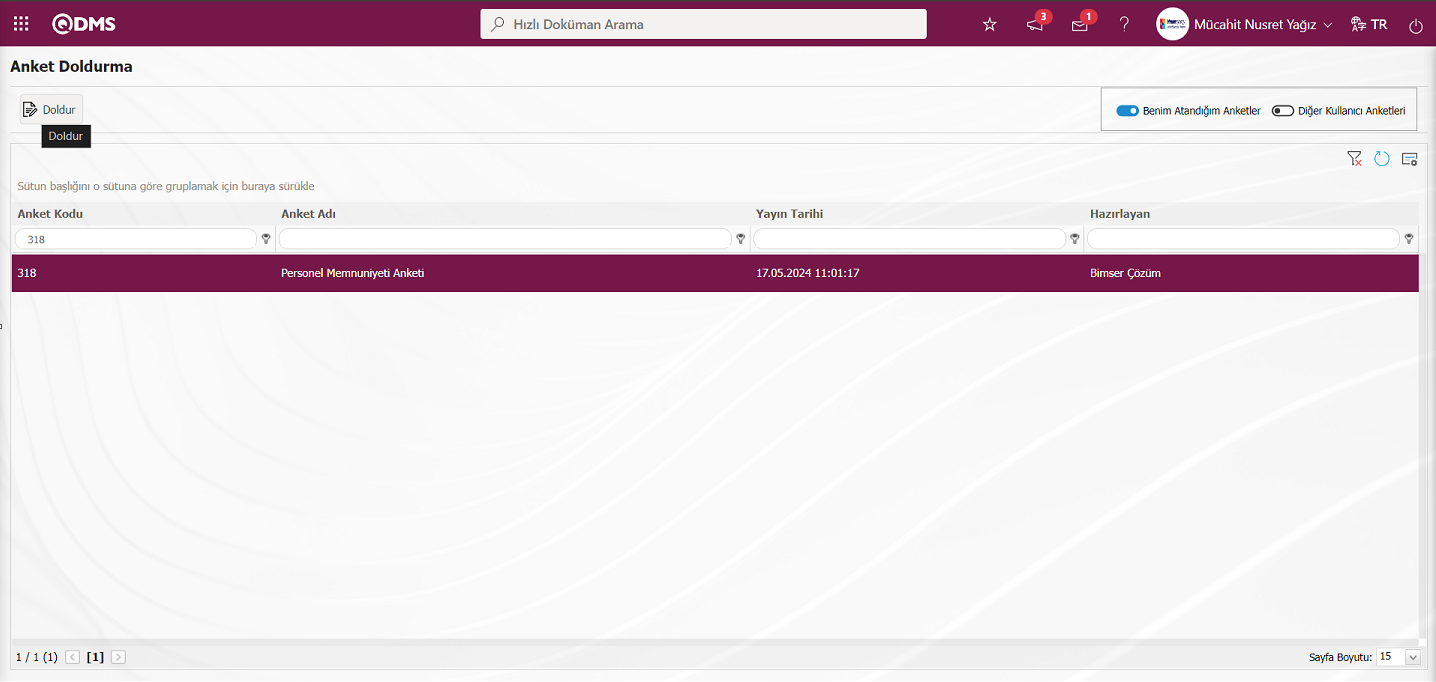
Taslak olarak kaydedilen anket bilgileri üzerinde yeniden düzenleme ve değişiklik yapılarak  butonu tıklanılır.
butonu tıklanılır.
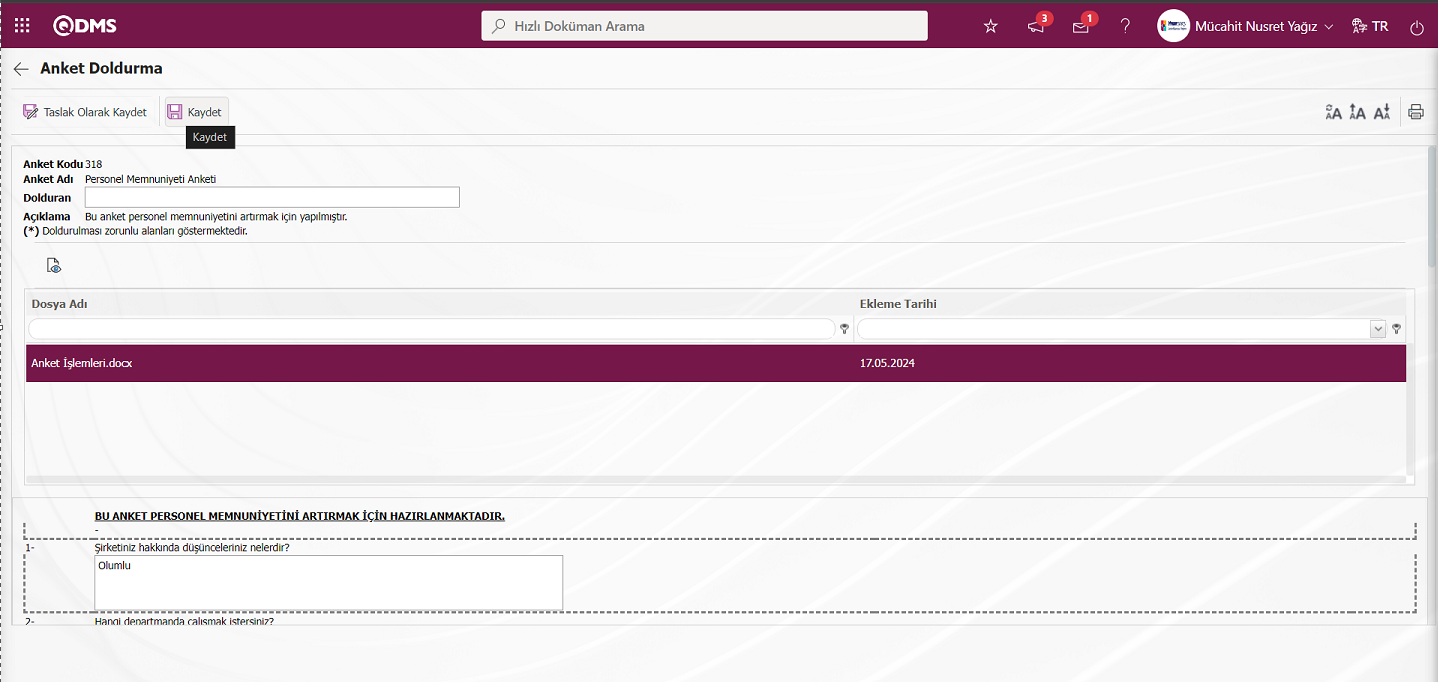
Sistem tarafından “Anketiniz başarıyla kaydedilmiştir.” mesajı verilerek anketin doldurma işleminin gerçekleştiği belirtilir.

Anket Doldurma ekranın ilişkili sorunun görüntülenmesi;
Anket Doldurma ekranında seçenek sorunun seçeneğine bağlı olarak görüntülen sorudur. Anket Soruları Tanımlama ekranında Ilişki kurulanan sorunun seçeneğine seçildiğinde anket doldurma ekranında görüntülenir.
Örnek:
Anket Doldurma ekranında İlişkili soru olarak tanımlanan 5. Numaralı sorunun seçeneği “Hayır” olduğunda ilişkili soru görüntülenmez.
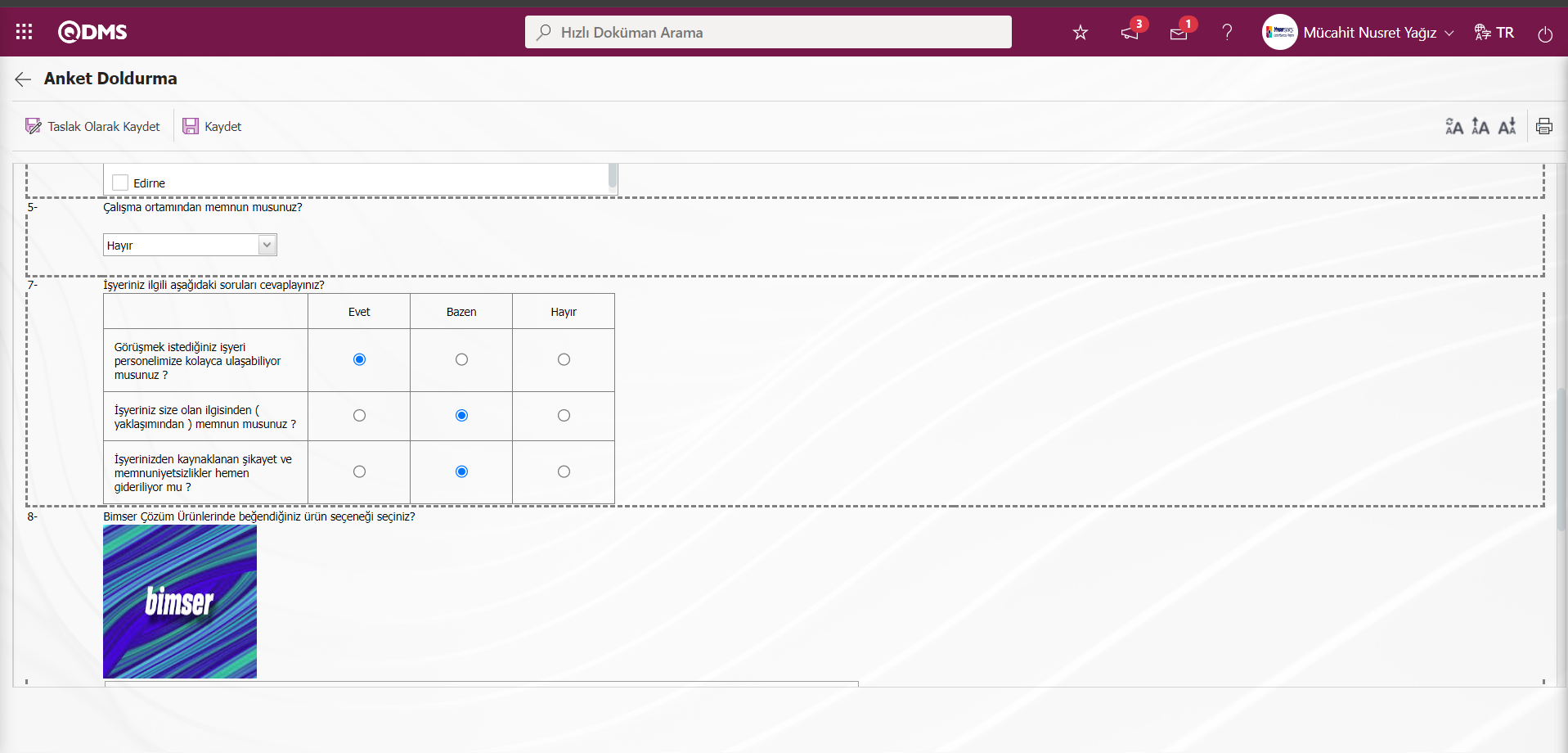
Anket Doldurma ekranında ilişki soru seçeneği ilgili seçenek seçildiğinde görünlenir.5. numaralı sorunun seçeneği “Evet” olduğunda ilişkili soru görüntülenir ve cevaplama işlemi yapılır.
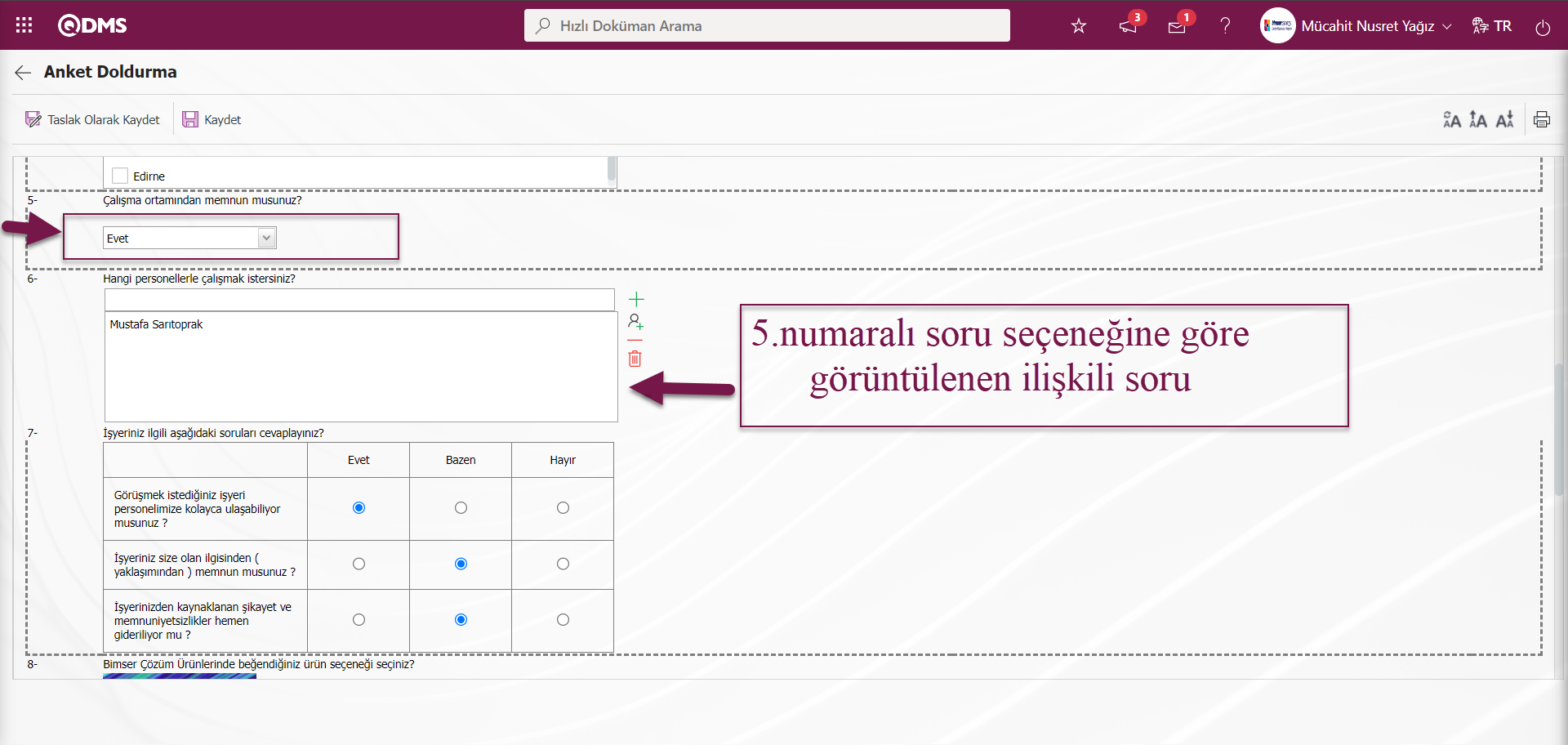
6.2.3.Doldurduğum Anketler
Menü Adı: Entegre Yönetim Sistemi/Anket İşlemleri/ Doldurduğum Anketler
Doldurulan anketlerin listelendiği menüdür. Anketteki soruları görüntülemek, yazdırmak, anket kullanıma açıkken değişiklik yapıp kaydetmek anket doldurma ekranında yapılır. Önceden doldurulmuş bir anket hala açık statüsünde veya geçerlilik tarihi dolmamışsa bu ankette düzenleme yapılıp yeniden gönderilebilir. Anket kullanıma kapalıyken değişiklik yapılamaz, sorular görüntülenebilir, verilen cevaplar yazdırılabilir.Doldurduğum Anketler menüsünde Liste ve Ara sekmeleri olmak üzere iki sekme karşımıza çıkar. Liste sekmesinde doldurulan anketlerin listelenenmesi sağlanır. Ara sekmesinde arama kriterlerine alanlara göre filtreleme işlemi yapılır.
Liste sekmesi;
Doldurulan anketlerin listelendiği sekmedir.
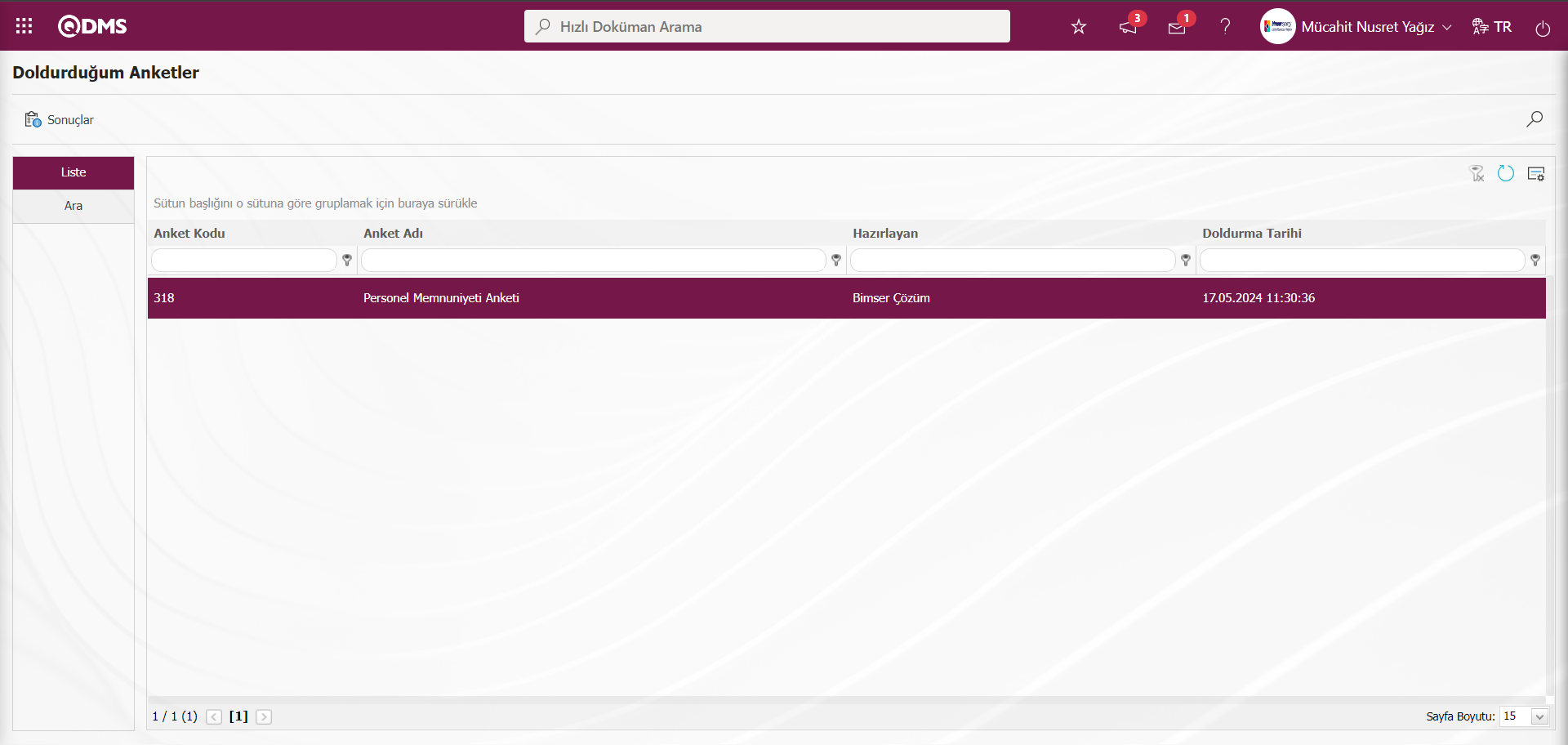
Ekrandaki bulunan butonlar yardımıyla;
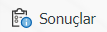 :Doldurulan anketin sonuçları görüntülenir.
:Doldurulan anketin sonuçları görüntülenir.
 : Kayıtlar filtrelenerek arama yapılır.
: Kayıtlar filtrelenerek arama yapılır.
 : Menü ekranlarındaki arama kriterleri arama işlemi yapılan gridde filtre alanlarında kalan verilerin temizleme işlemi yapılır.
: Menü ekranlarındaki arama kriterleri arama işlemi yapılan gridde filtre alanlarında kalan verilerin temizleme işlemi yapılır.
 : Menü ekranın tekrar varsayılan ayarlarına gelmesi işlemi yapılır.
: Menü ekranın tekrar varsayılan ayarlarına gelmesi işlemi yapılır.
 :Menü ekranlarında kolonların karşılığı olan alanların gösterip- gizleme özelliği yani saklama özelliği ile menü ekranın kullanıcı bazlı tasarlama işlemi yapılır.
:Menü ekranlarında kolonların karşılığı olan alanların gösterip- gizleme özelliği yani saklama özelliği ile menü ekranın kullanıcı bazlı tasarlama işlemi yapılır.
Doldurduğum Anketler ekranında Liste sekmesinde listede anket seçili iken 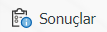 butonu tıklanılır.
butonu tıklanılır.
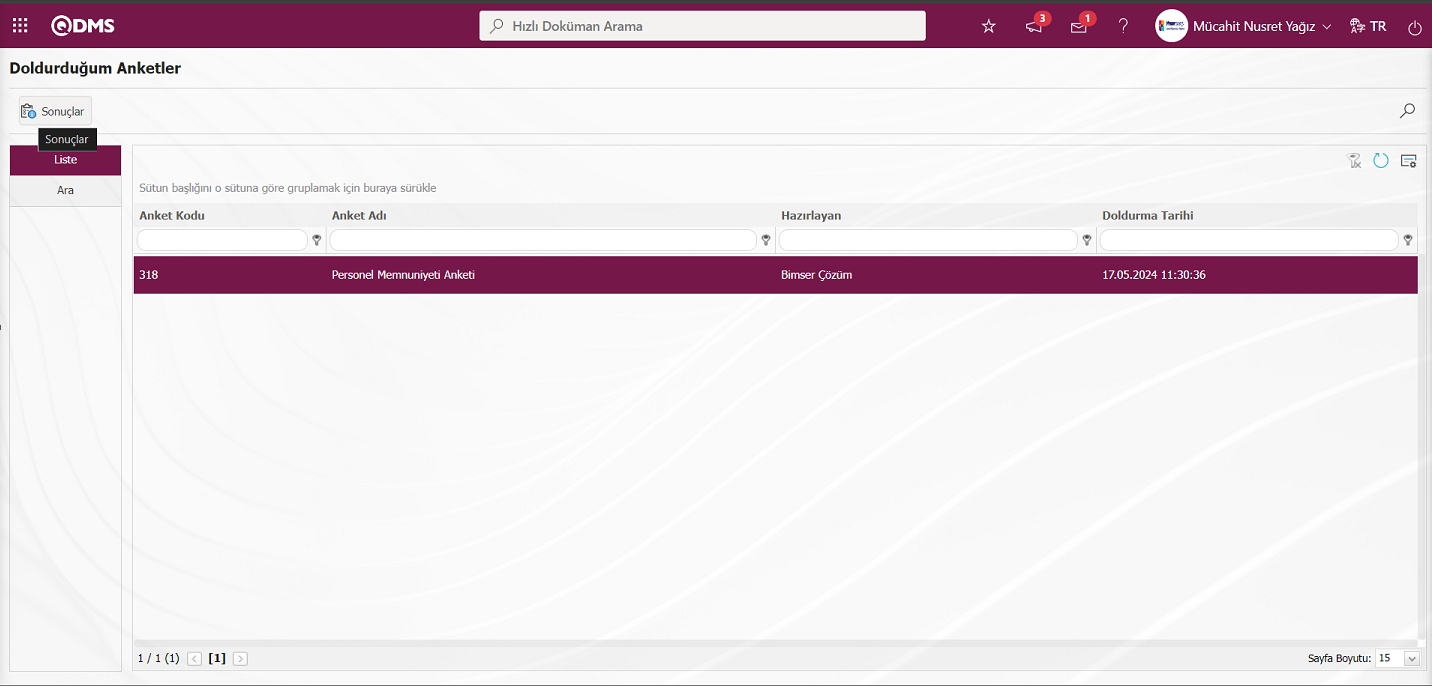
Anket Doldurma ekranı açılır.
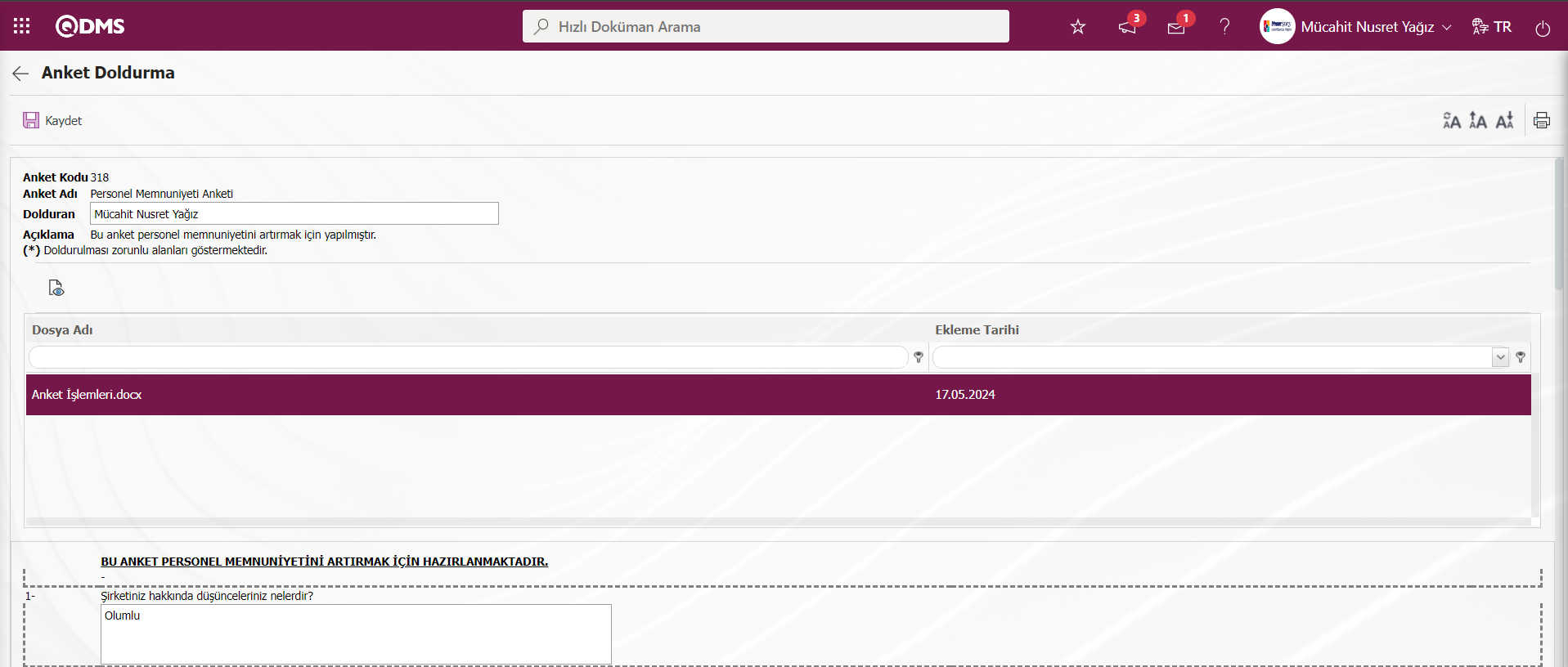
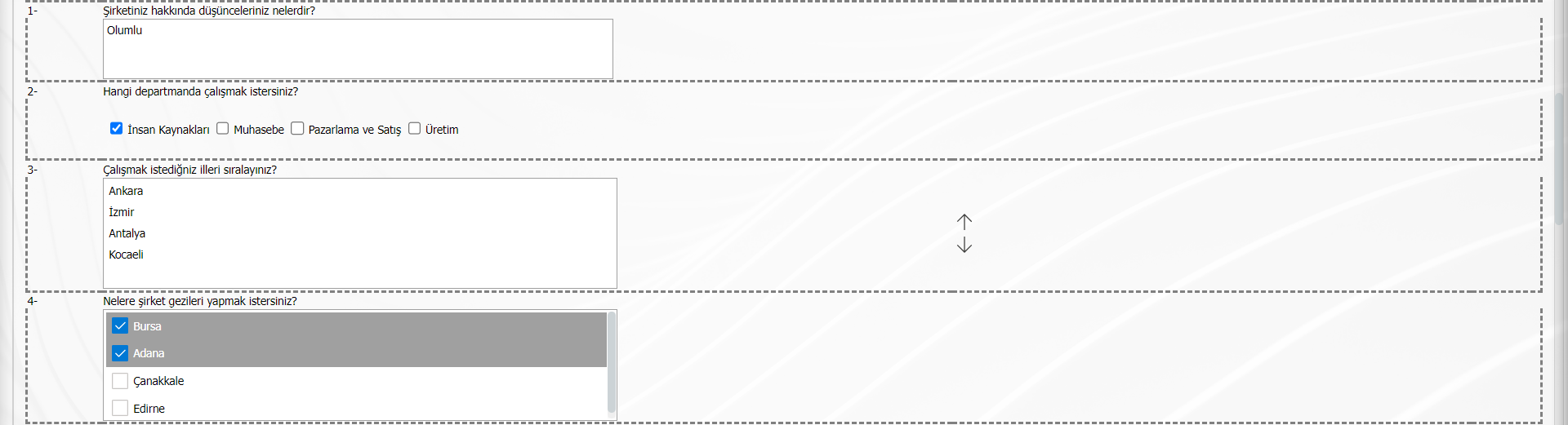
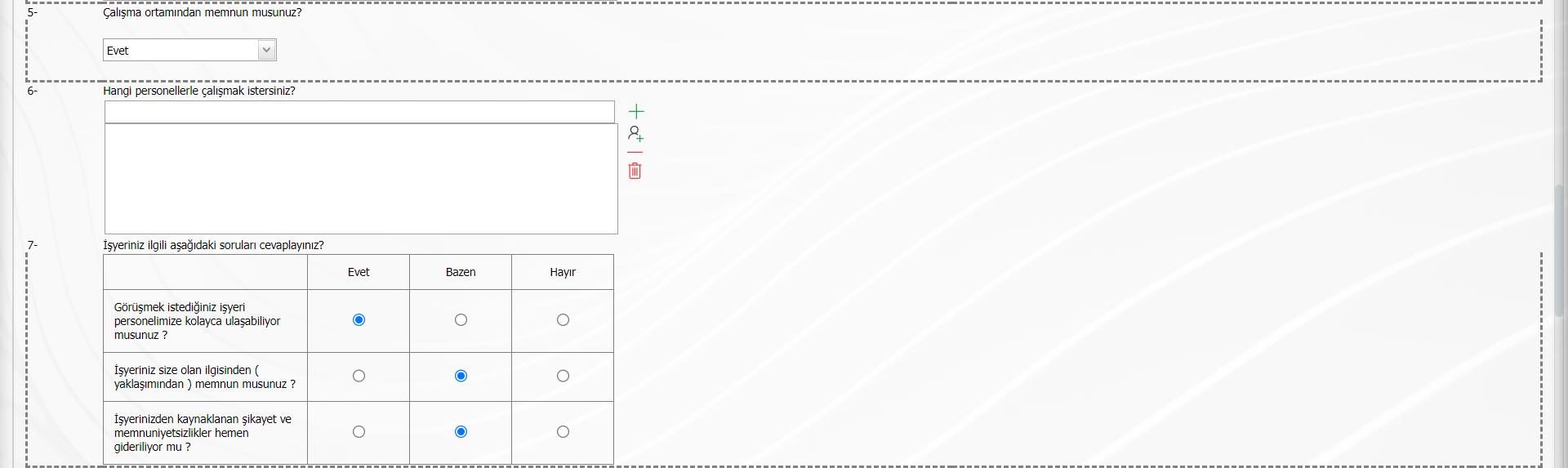
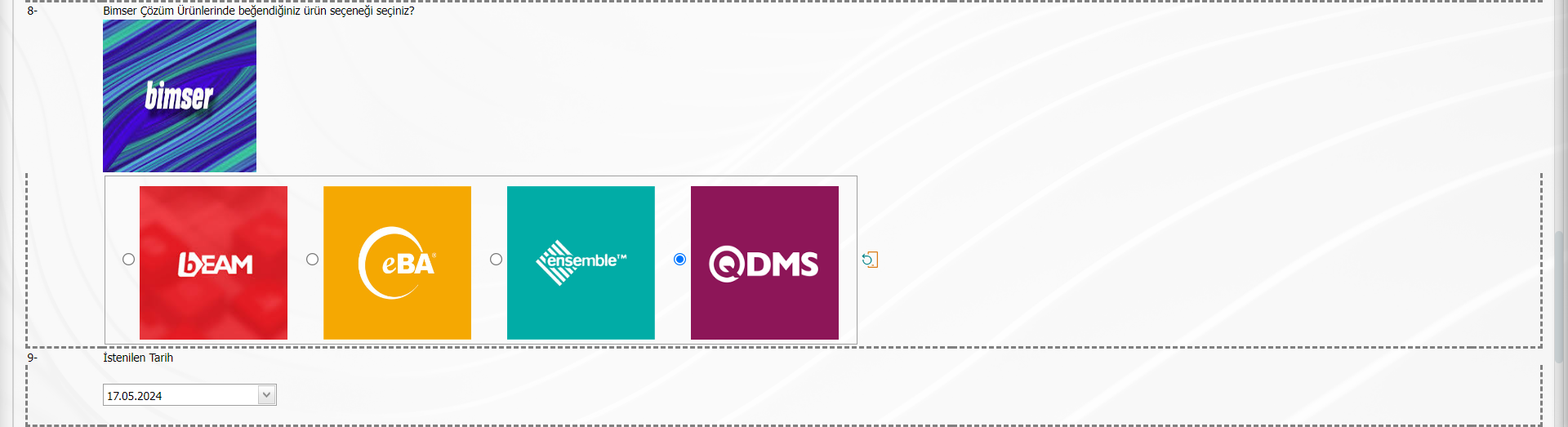
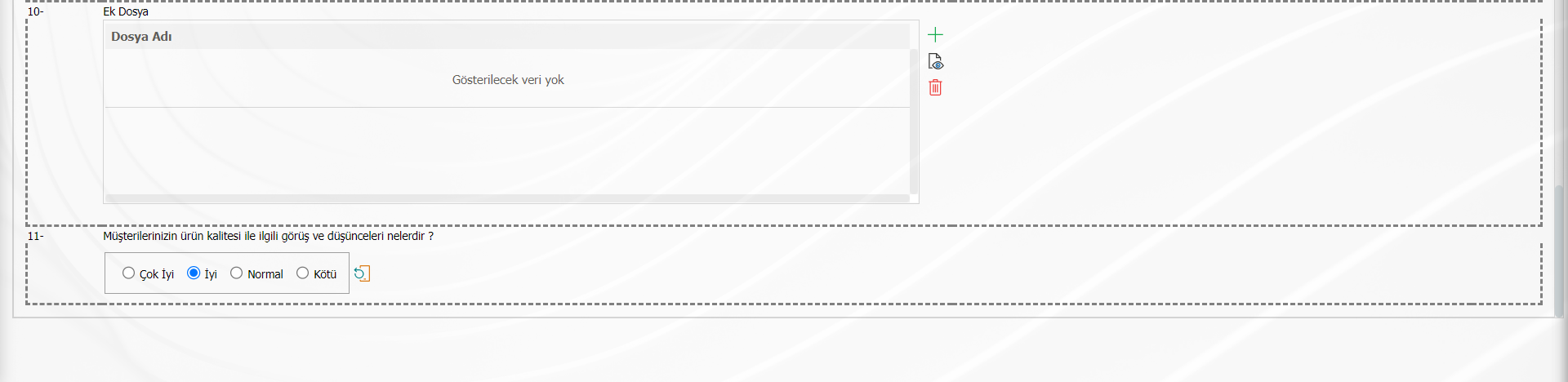
Ekrandaki bulunan butonlar yardımıyla;
 :Kayıt işlemi yapılır.
:Kayıt işlemi yapılır.
 :Anketin yazı boyutunun resetleme işlemi yapılır. Anketin yazı boyutunda yapılan değişimden sonra eski durumuna getirme işlemi yapılır.
:Anketin yazı boyutunun resetleme işlemi yapılır. Anketin yazı boyutunda yapılan değişimden sonra eski durumuna getirme işlemi yapılır.
 :Anketin yazı boyutunu büyültme işlemi yapılır.
:Anketin yazı boyutunu büyültme işlemi yapılır.
 : Anketin yazı boyutunu küçültme işlemi yapılır.
: Anketin yazı boyutunu küçültme işlemi yapılır.
 :Anketin yazdırılma işlemi yapılır.
:Anketin yazdırılma işlemi yapılır.
Anket doldurma ekranın kullanıcı isterse anket sorularının cevapları ilgili değişiklik ve düzenleme yapar. Anket sorularının cevapları üzerinde düzenleme işleminde sonra ekranın sol üst köşesindeki  butonu tıklayarak kayıt işlemini gerçekleştirir.
butonu tıklayarak kayıt işlemini gerçekleştirir.
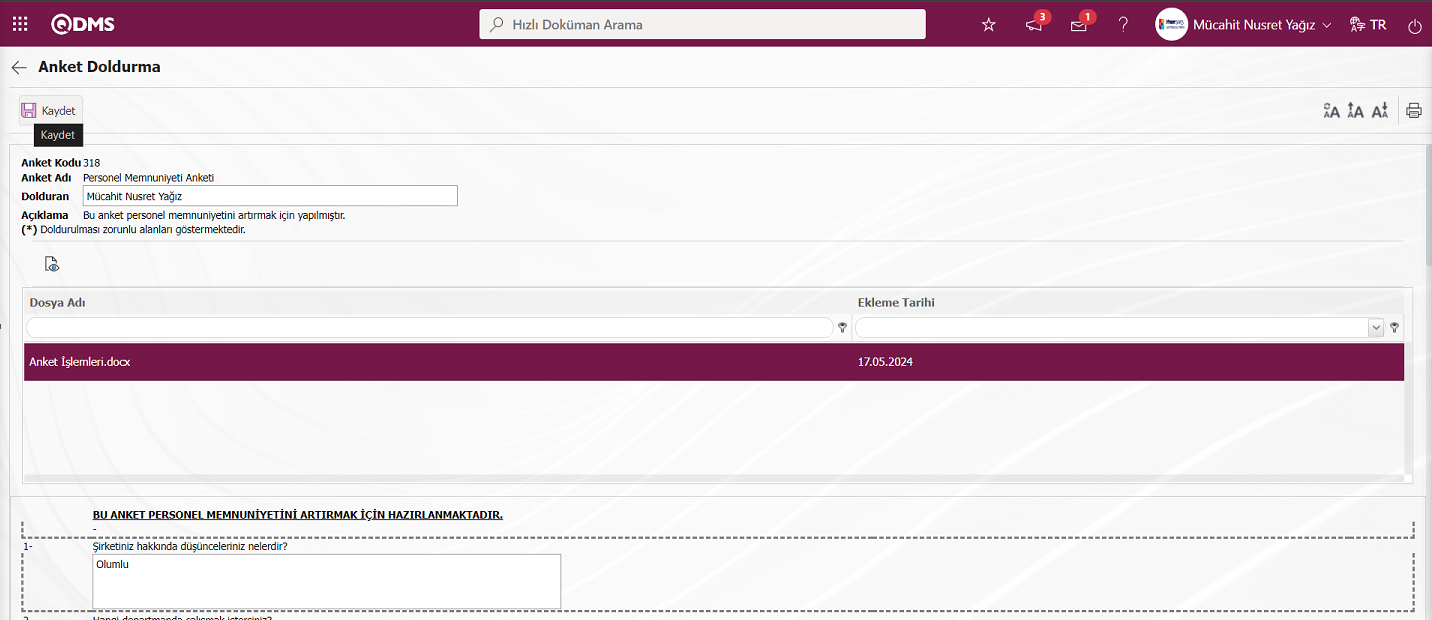
Sistem tarafından “Anketiniz başarıyla kaydedilmiştir.” mesajı verilerek anketin doldurma işleminin gerçekleştiği belirtilir.
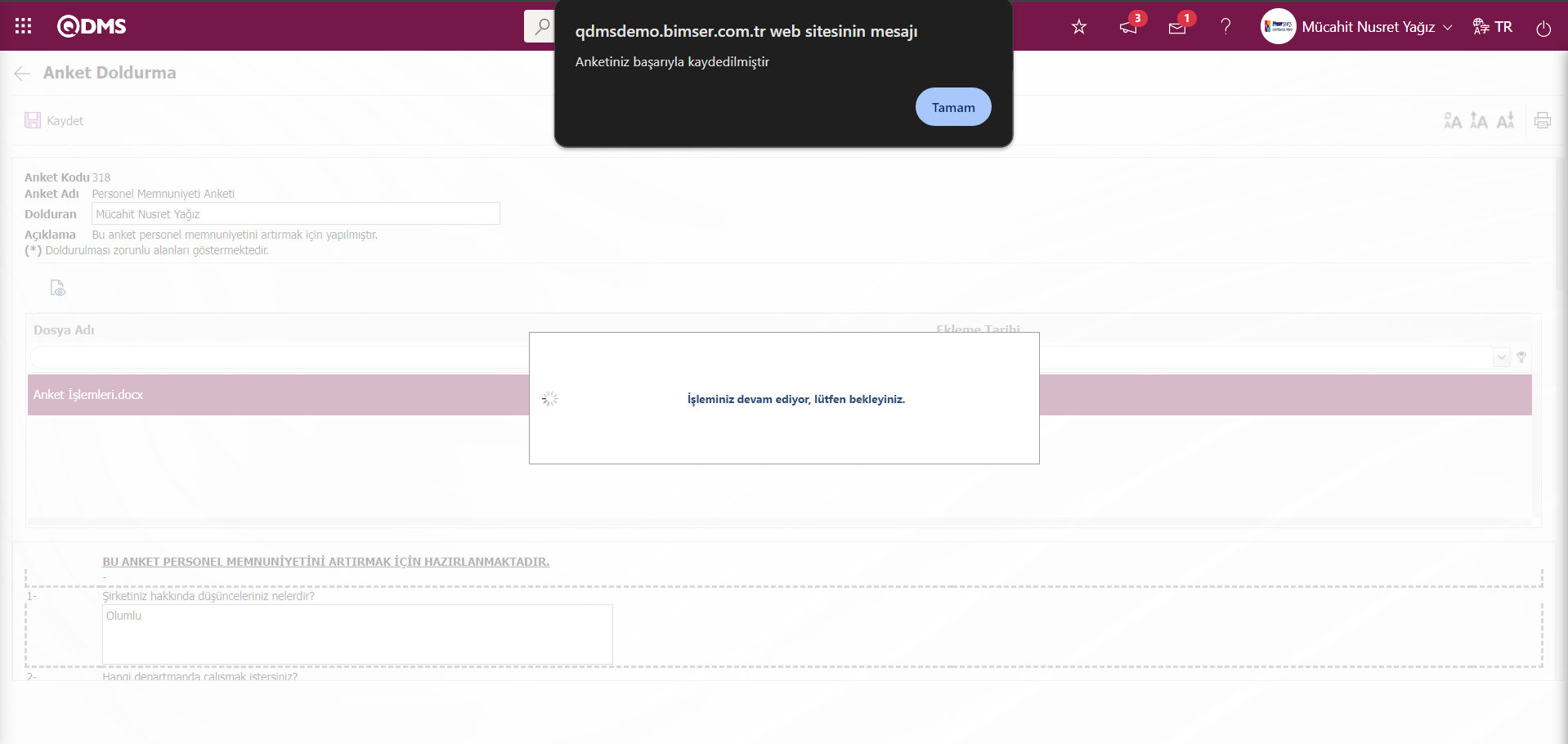
Ara sekmesi;
Doldurulduğum Anketler sekmesinde arama kriterleri olan alanlara veri girilip veya veri seçilip  butonu tıklanarak filtreleme işlemi yapılır.
butonu tıklanarak filtreleme işlemi yapılır.
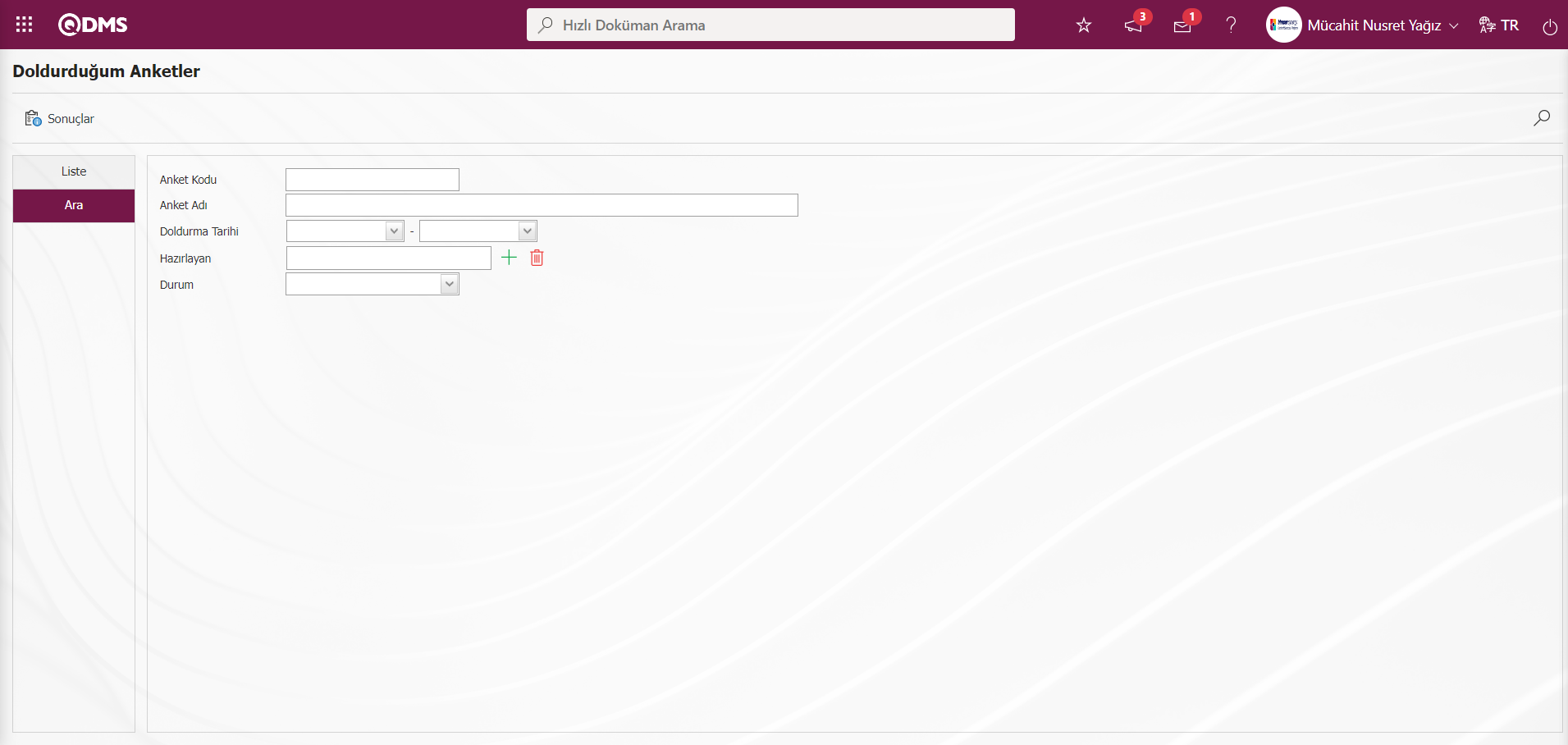
6.2.4.Anket Sonuçları
Menü Adı: Entegre Yönetim Sistemi/Anket İşlemleri/Anket Sonuçları
Anketler doldurulup, kullanıma kapatıldıktan sonra bu alandan anket raporu ve anket sonuçlarına erişilebildiği menüdür.Anket Sonuçları menüsünde Liste ve Ara sekmeleri olmak üzere iki sekme karşımıza çıkar. Liste sekmesinde doldurulan anketlerin listelenenmesi sağlanır. Ara sekmesinde arama kriterlerine alanlara göre filtreleme işlemi yapılır.
Liste sekmesi;
Anketlerin listelendiği sekmedir.
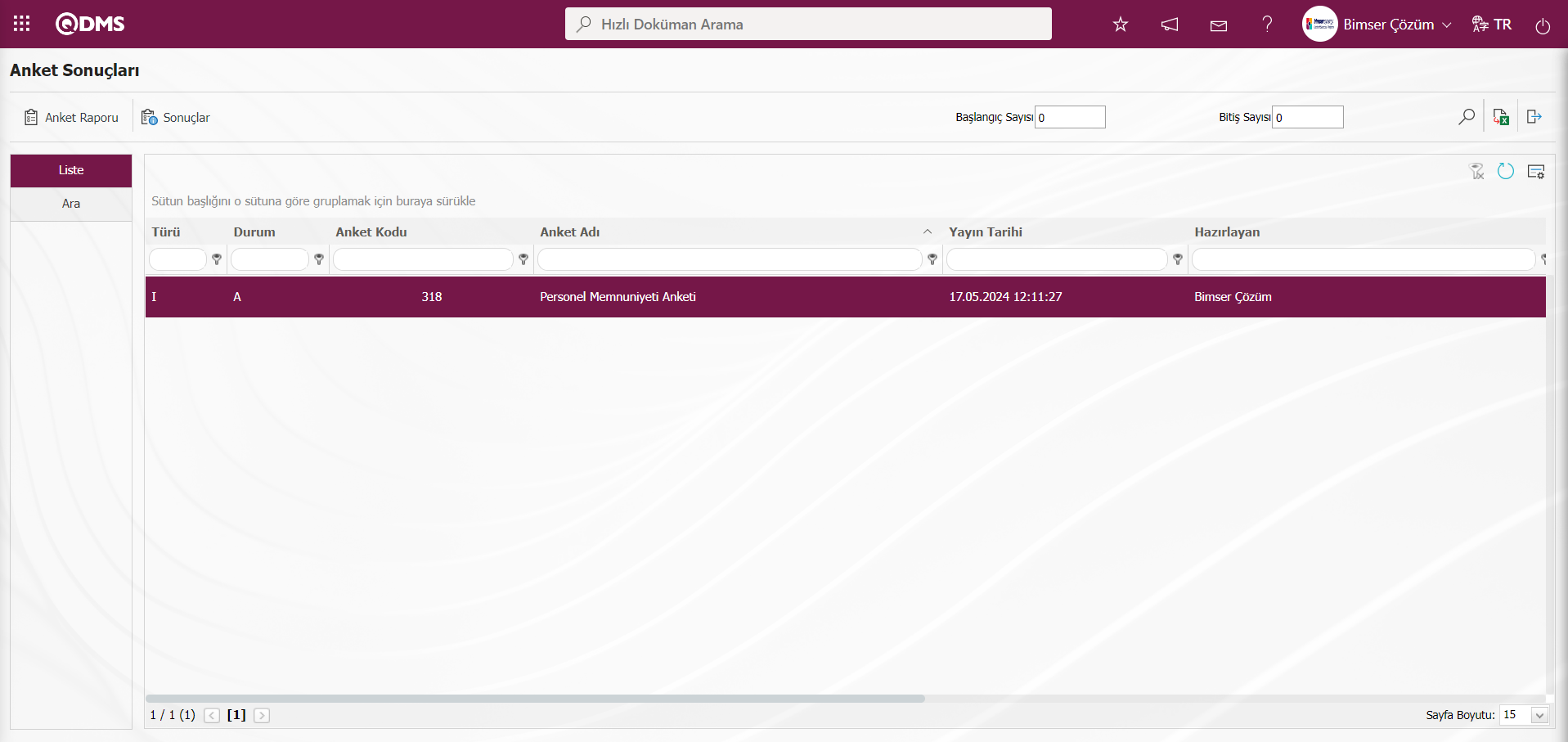
Ekrandaki bulunan butonlar yardımıyla;
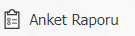 : Anket raporunu görüntüler.
: Anket raporunu görüntüler.
 : Ankete katılanların, doldurdukları anketin form hali görüntülenir.
: Ankete katılanların, doldurdukları anketin form hali görüntülenir.
 : Kayıtlar filtrelenerek arama yapılır.
: Kayıtlar filtrelenerek arama yapılır.
 : Veriler Excel’ e aktarılır.
: Veriler Excel’ e aktarılır.
 : Menü ekranlarındaki arama kriterleri arama işlemi yapılan gridde filtre alanlarında kalan verilerin temizleme işlemi yapılır.
: Menü ekranlarındaki arama kriterleri arama işlemi yapılan gridde filtre alanlarında kalan verilerin temizleme işlemi yapılır.
 : Menü ekranın tekrar varsayılan ayarlarına gelmesi işlemi yapılır.
: Menü ekranın tekrar varsayılan ayarlarına gelmesi işlemi yapılır.
 :Menü ekranlarında kolonların karşılığı olan alanların gösterip- gizleme özelliği yani saklama özelliği ile menü ekranın kullanıcı bazlı tasarlama işlemi yapılır.
:Menü ekranlarında kolonların karşılığı olan alanların gösterip- gizleme özelliği yani saklama özelliği ile menü ekranın kullanıcı bazlı tasarlama işlemi yapılır.
Anket Sonuçları ekranında liste sekmesinde listeden anket seçili iken 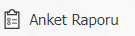 butonu tıklanılır.
butonu tıklanılır.
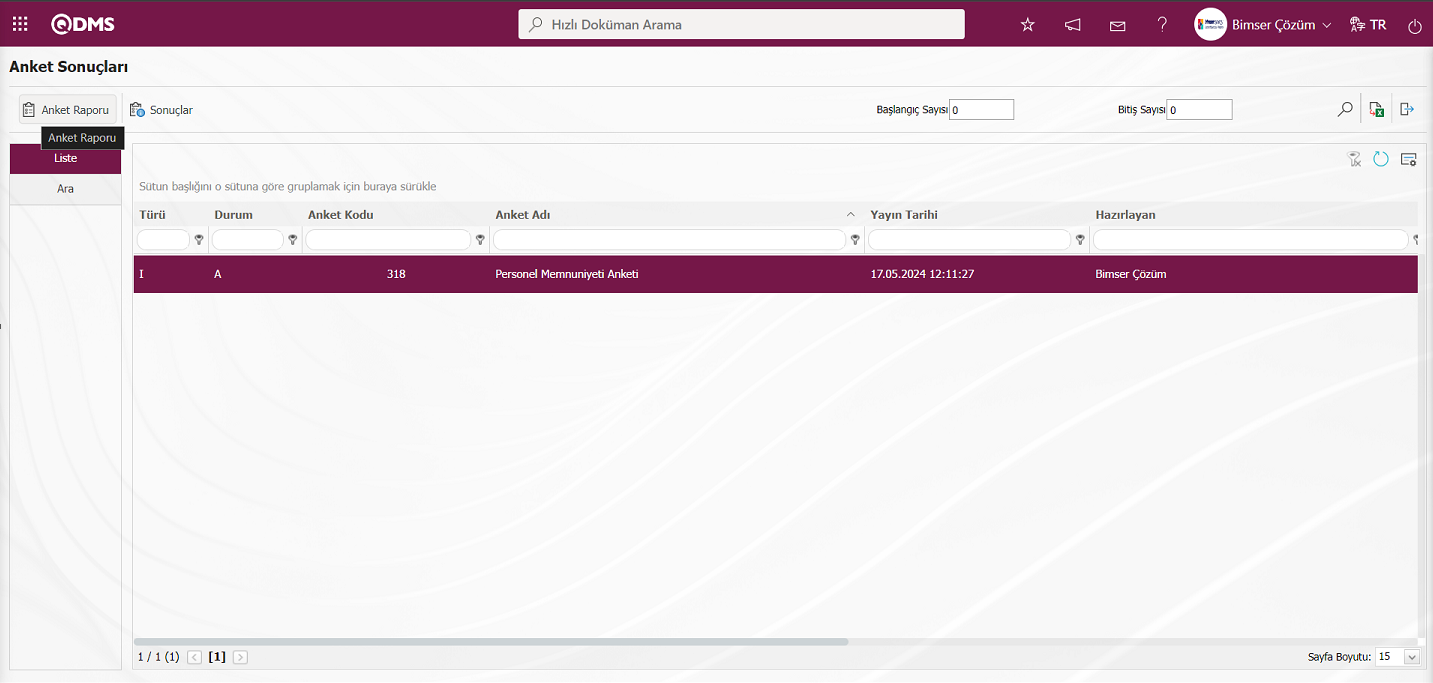
Anket Raporu ekranı açılır.Bu ekrandan ankete kimlerin katıldığı, katılım oranları, katılım oranı yüzdesi, anketin maksimum puanı, anketin puanı, anketin puan yüzdesi ve sorulan sorulara kaç katılımcının cevap verdiği ile her bir sorunun cevaplarına yüzde kaç oranında cevap verildiği görüntülenir.
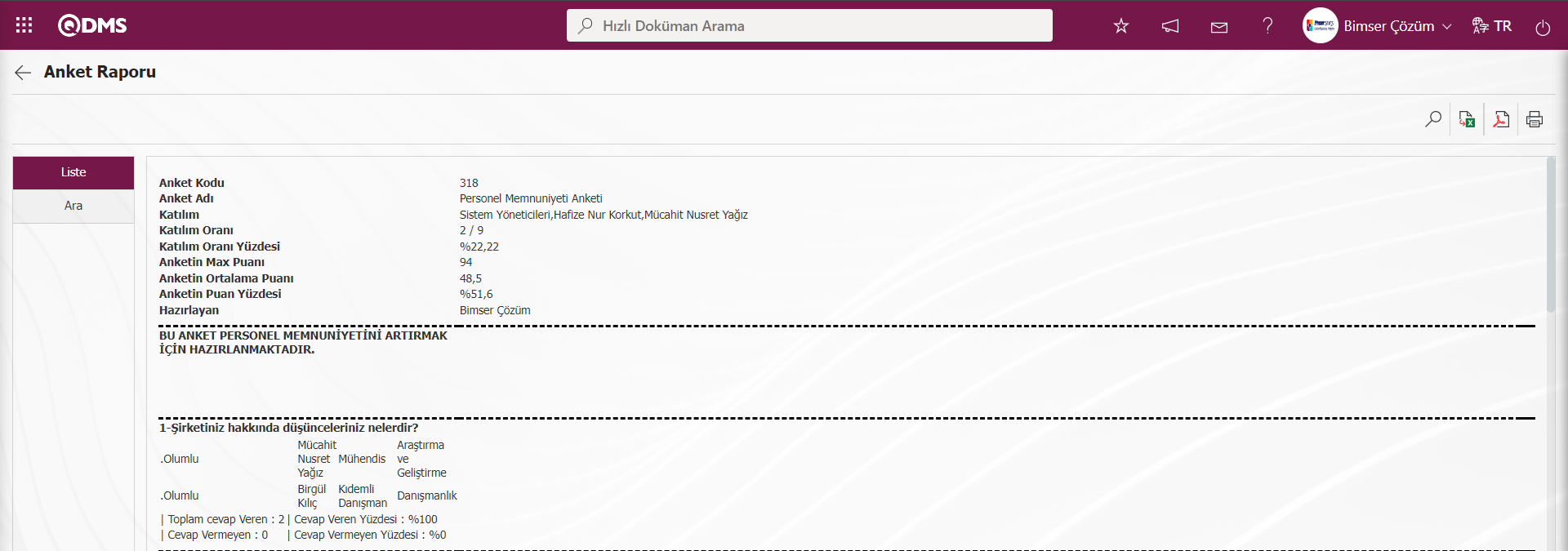
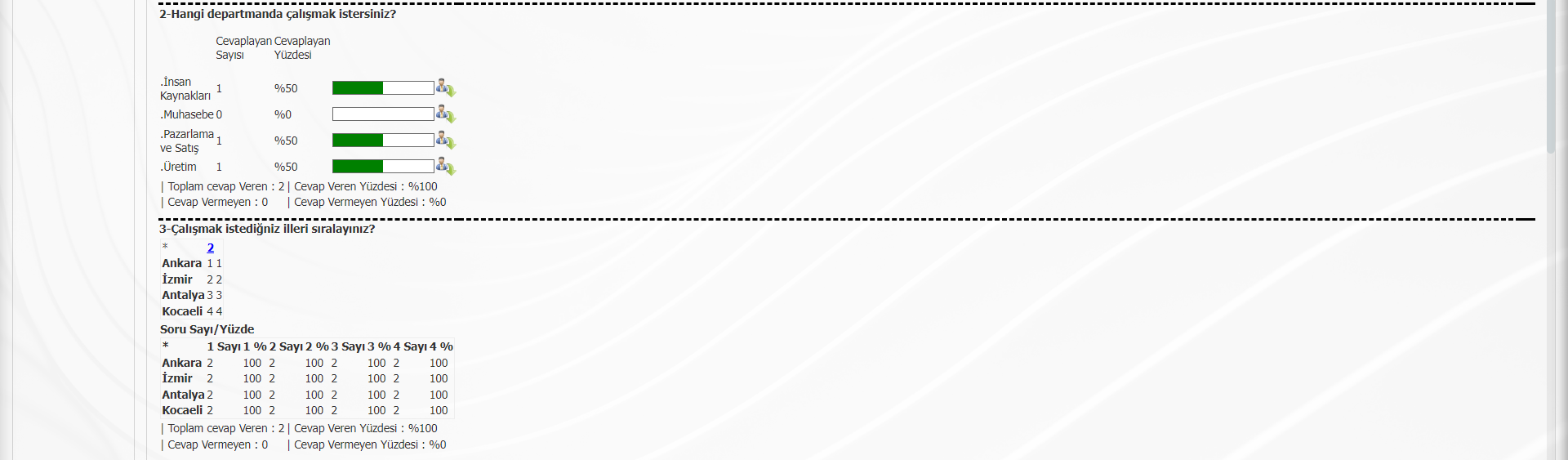
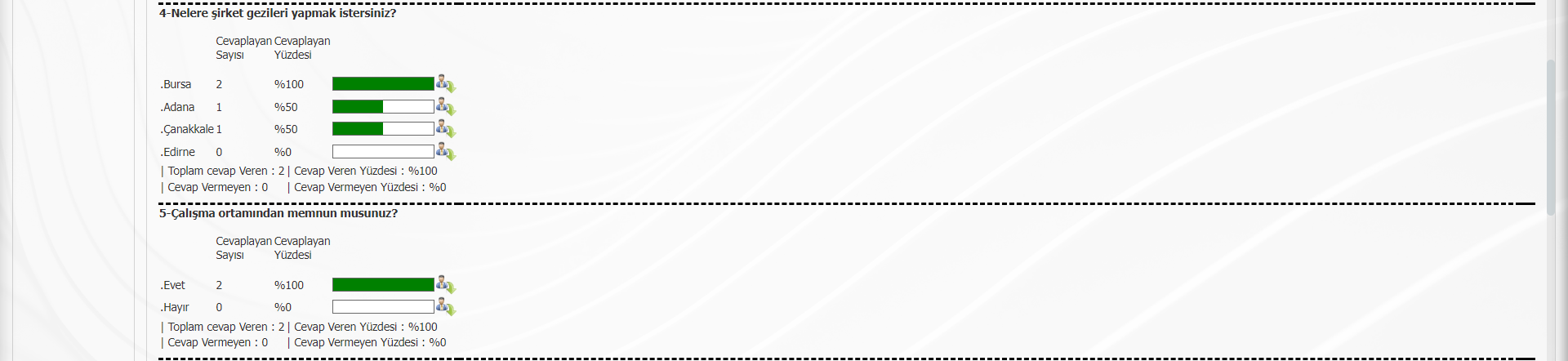
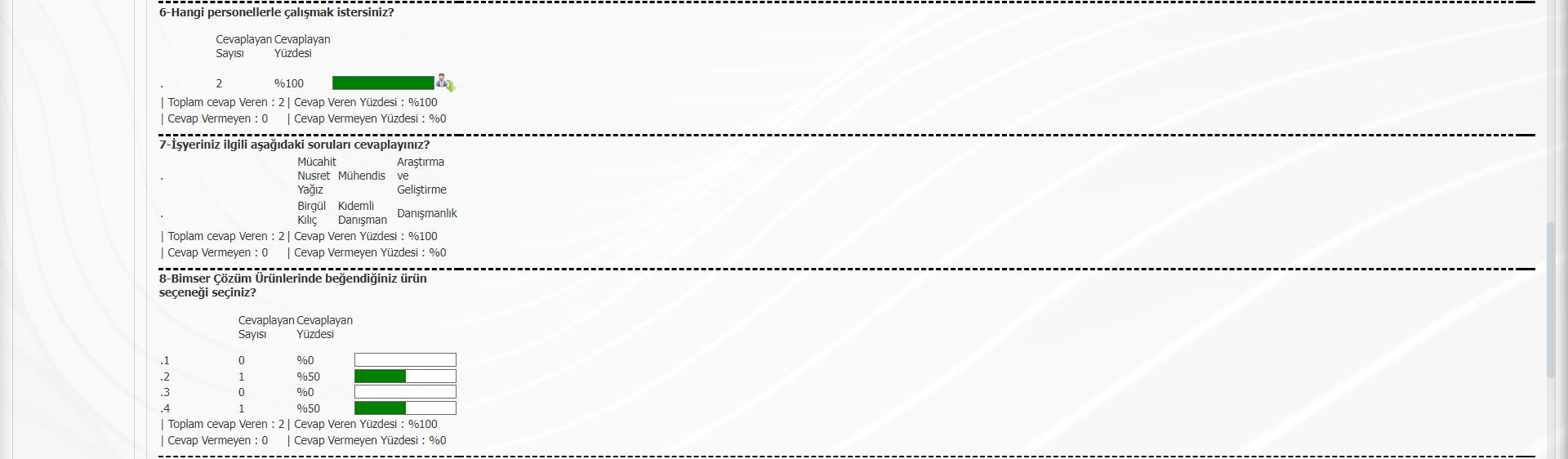
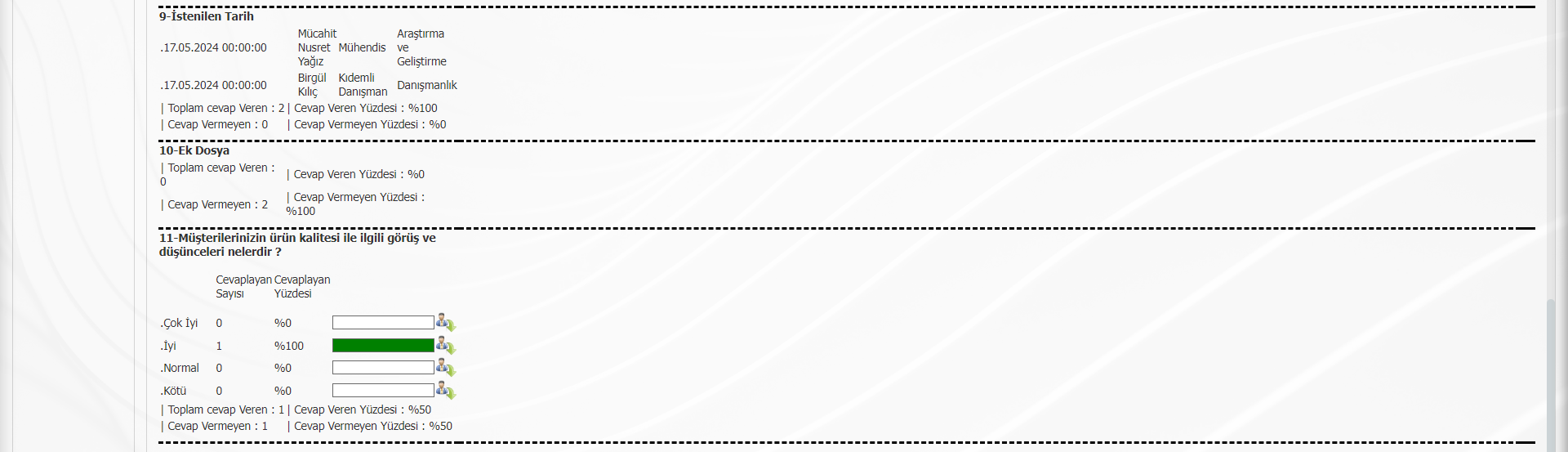
Ekrandaki bulunan butonlar yardımıyla;
 : Kayıtlar filtrelenerek arama yapılır.
: Kayıtlar filtrelenerek arama yapılır.
 : Veriler Excel’ e aktarılır.
: Veriler Excel’ e aktarılır.
 :Veriler Pdf olarak aktarılır.
:Veriler Pdf olarak aktarılır.
 :Anket raporu yazdırılma işlemi yapılır.
:Anket raporu yazdırılma işlemi yapılır.
Anket Raporu ekranında  butonu tıklanılır.
butonu tıklanılır.
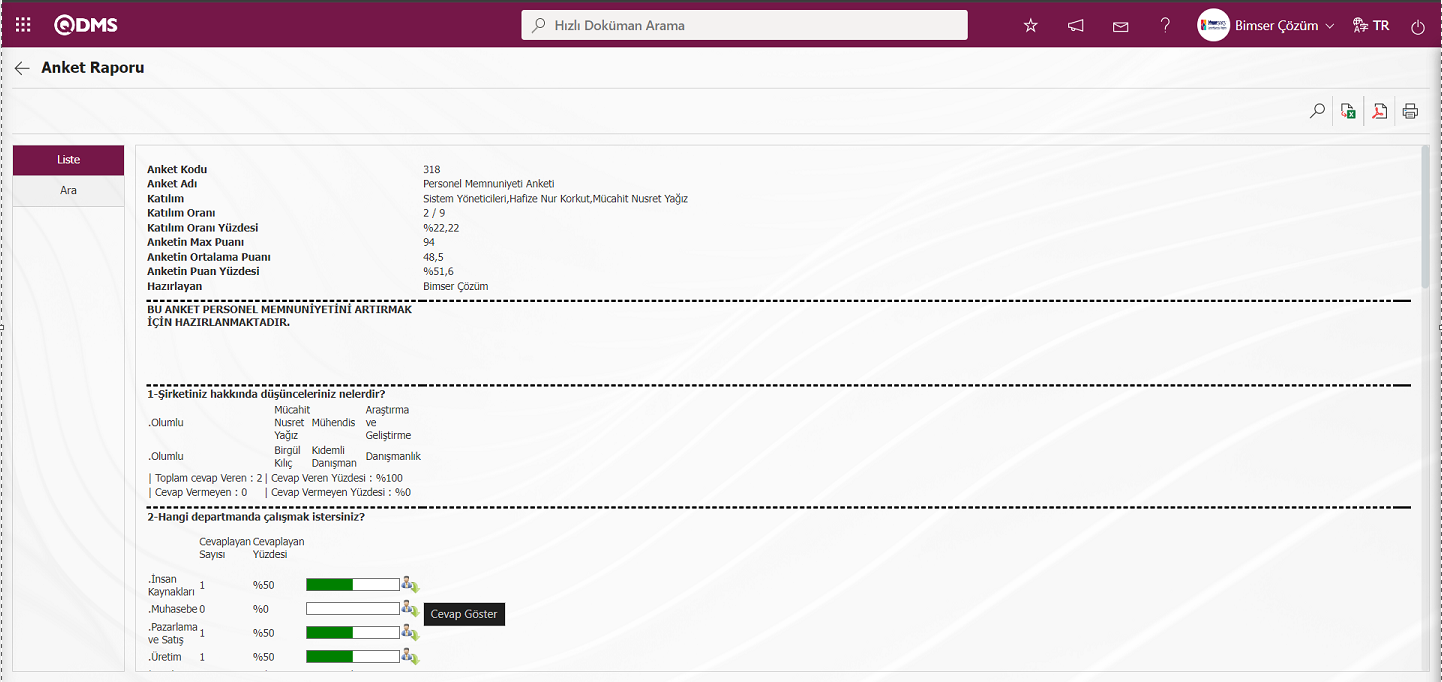
Anket Raporu ekranında  butonu ile kimlerin bu seçeneği tercih ettiği görülebilir. Bu buton gizli anket değil ise geçerli olur, aksi durumda isimler görüntülenemez.
butonu ile kimlerin bu seçeneği tercih ettiği görülebilir. Bu buton gizli anket değil ise geçerli olur, aksi durumda isimler görüntülenemez.
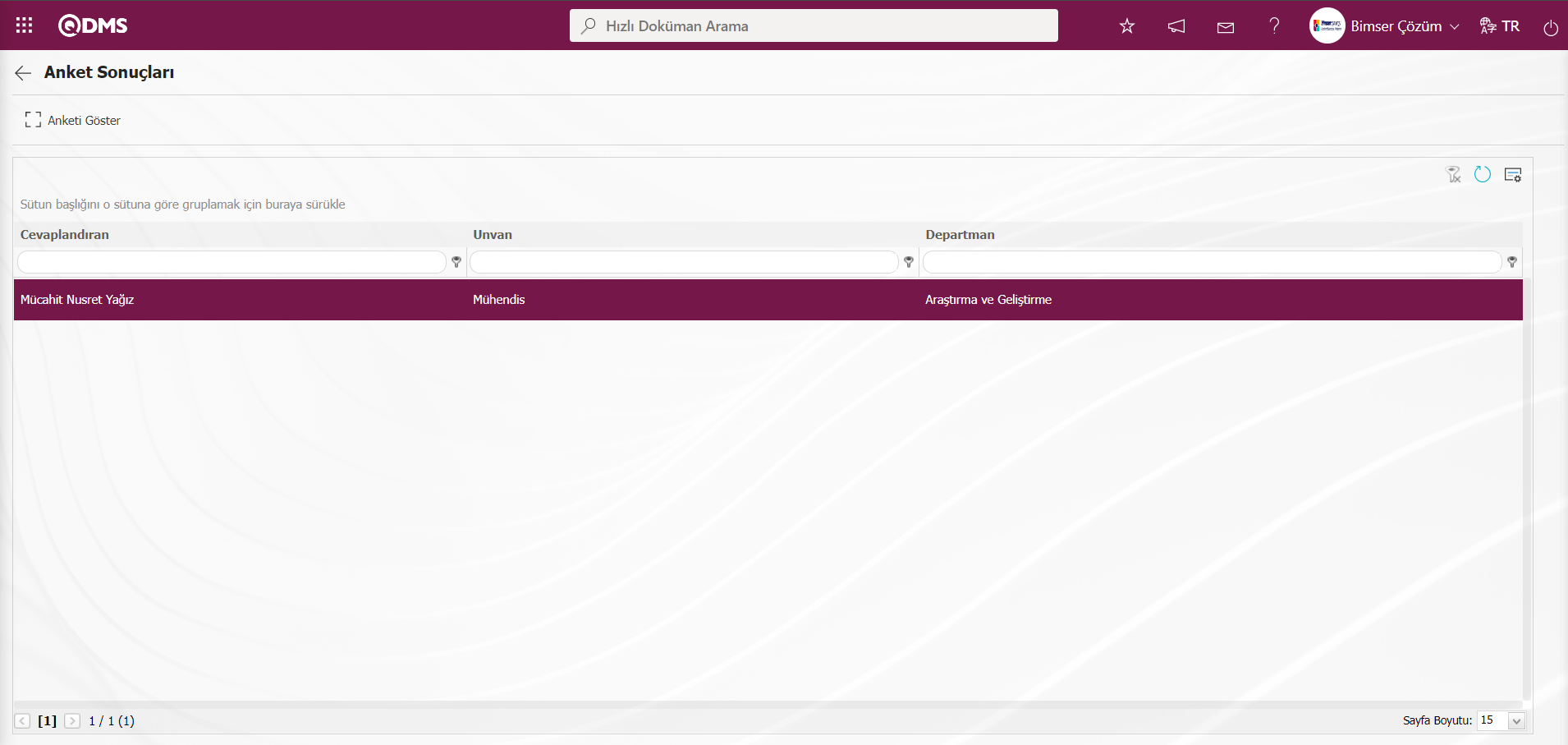
Ekrandaki bulunan butonlar yardımıyla;
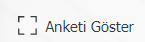 :Anket doldurlama ekranı açılarak doldurulan anket görüntülenir.
:Anket doldurlama ekranı açılarak doldurulan anket görüntülenir.
Anket Sonuçları ekranında 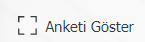 butonu tıklanılır.
butonu tıklanılır.

Açılan ekranda katılımcının doldurduğu anket görüntülenir.
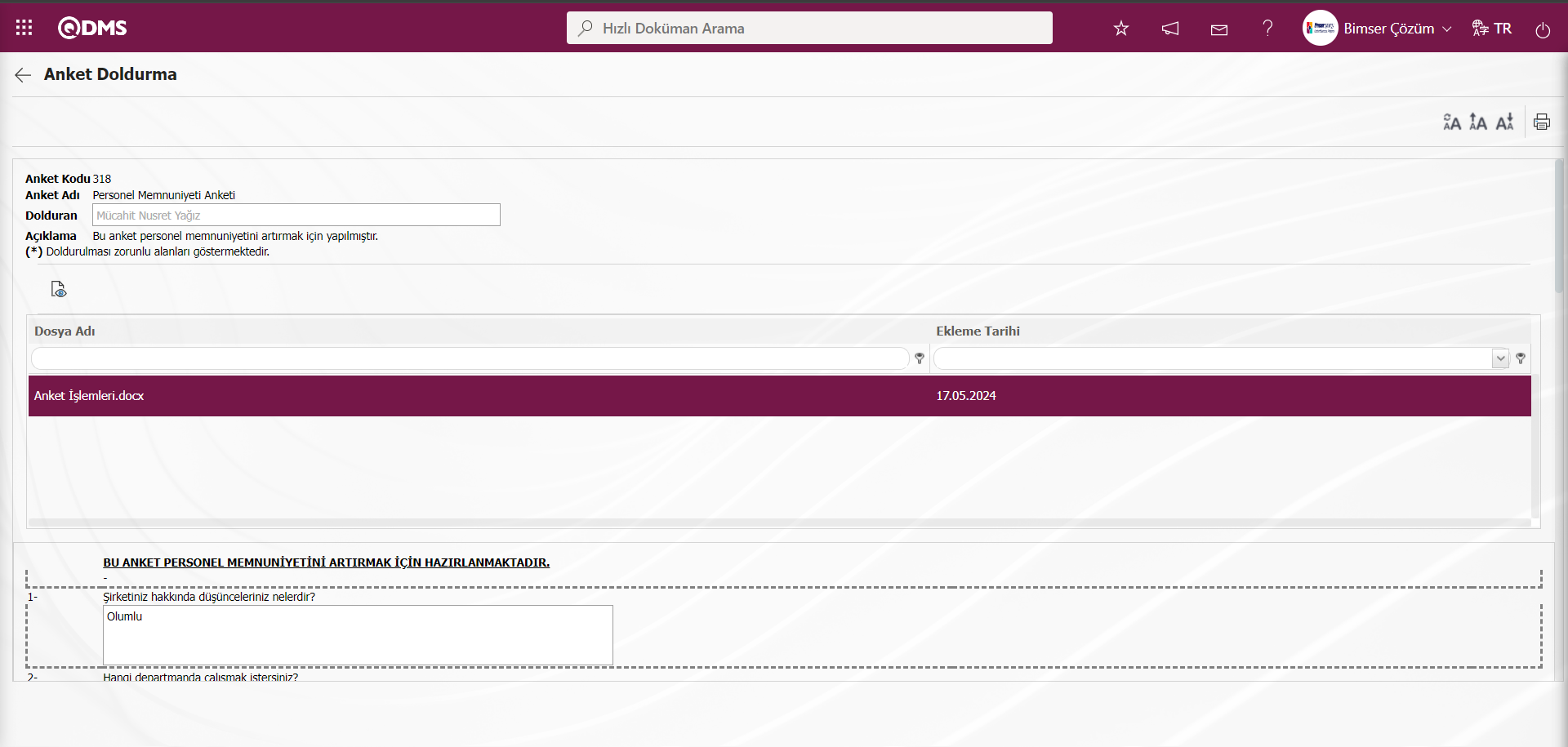
Anket Sonuçları ekranında  butonu tıklanılır.
butonu tıklanılır.
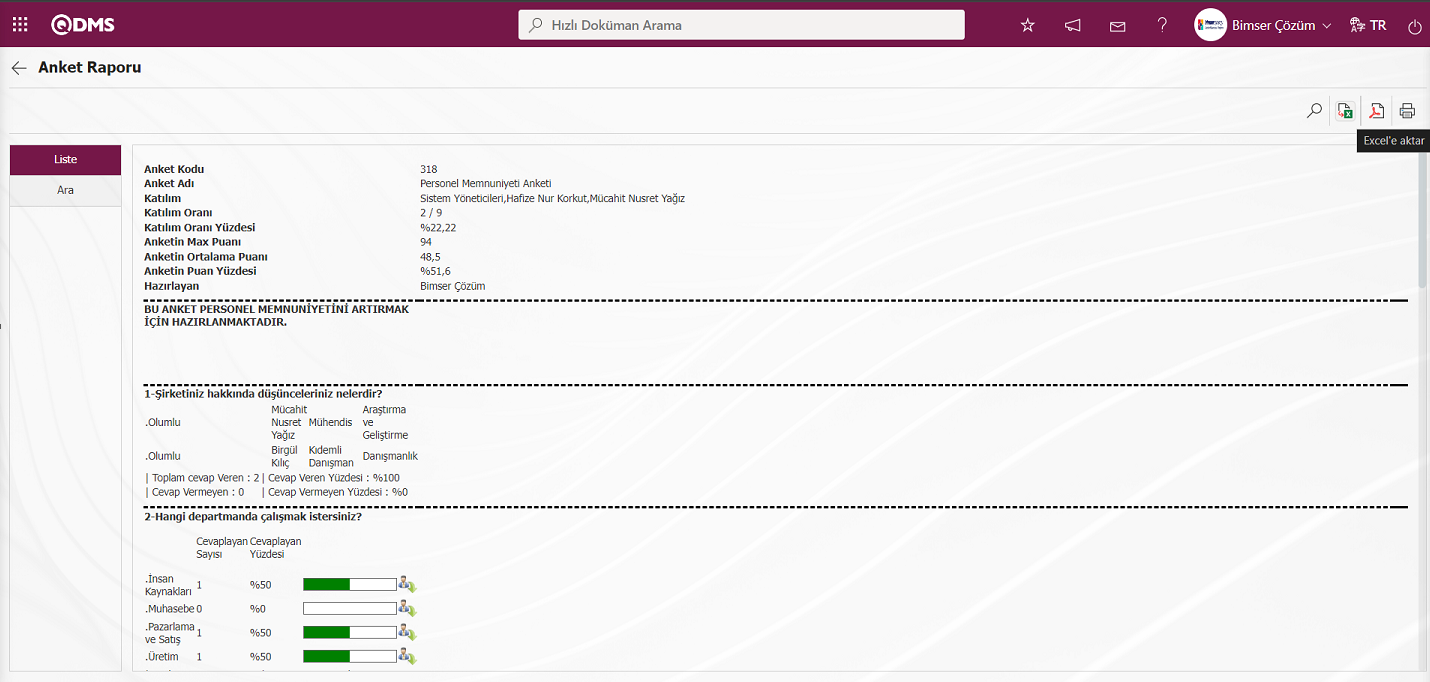
Anket raporu excel formatında alınır.
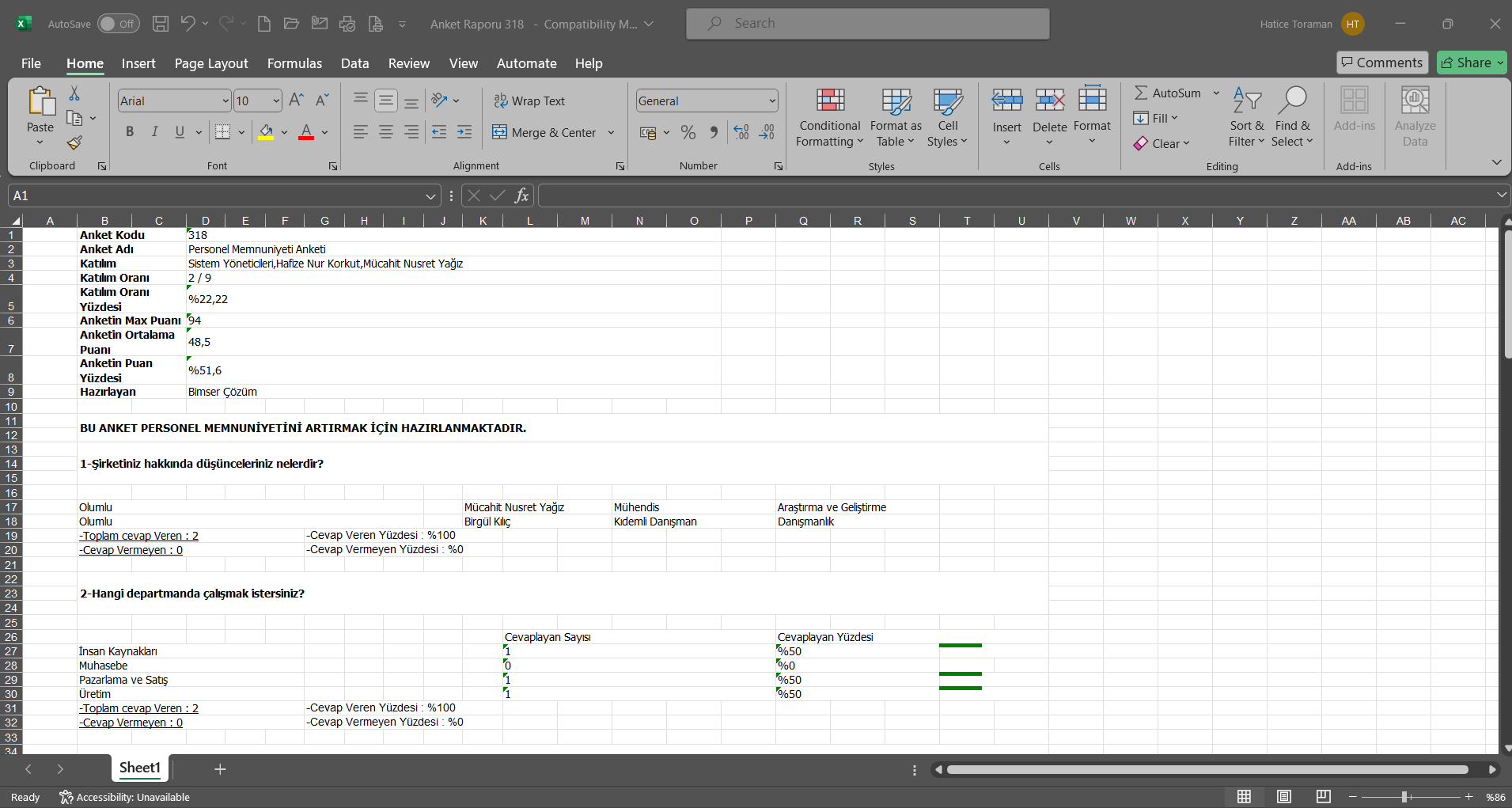
Anket Sonuçları ekranında  butonu tıklanılır
butonu tıklanılır
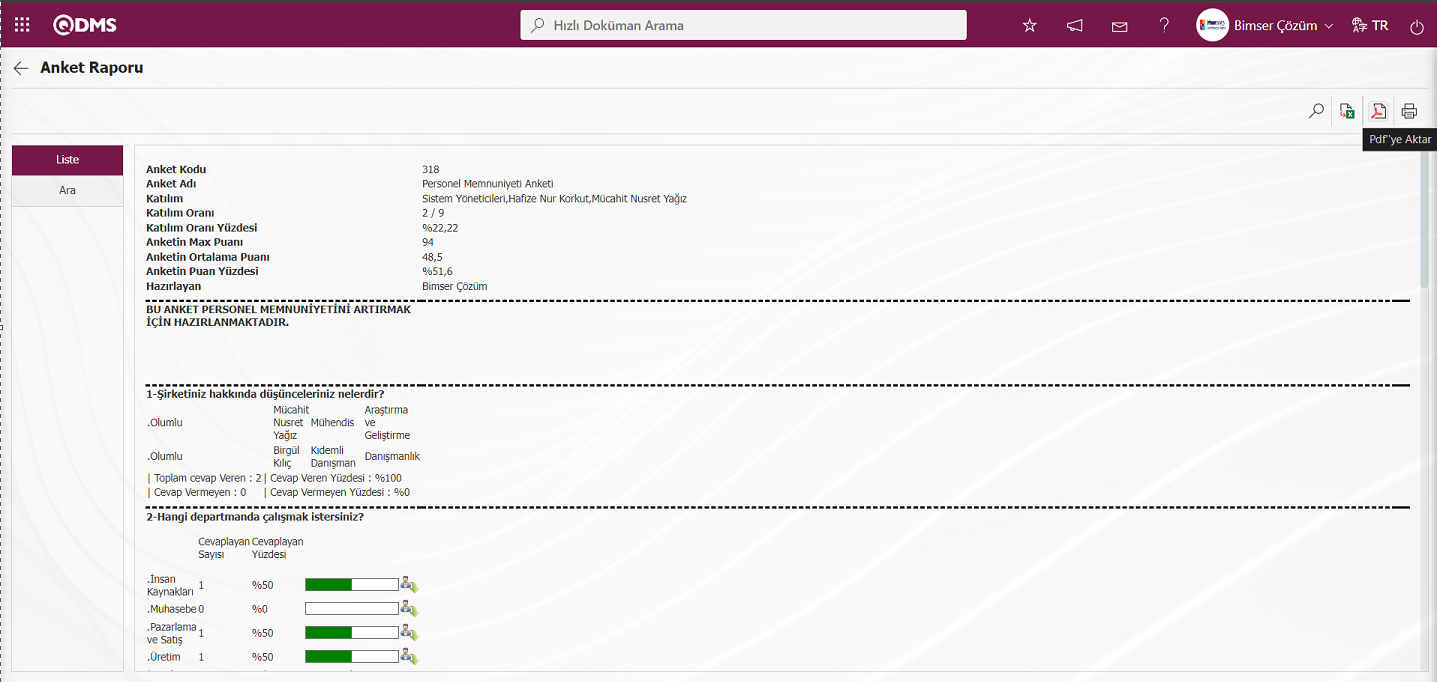
Anket raporu pdf formatında görüntülenir.
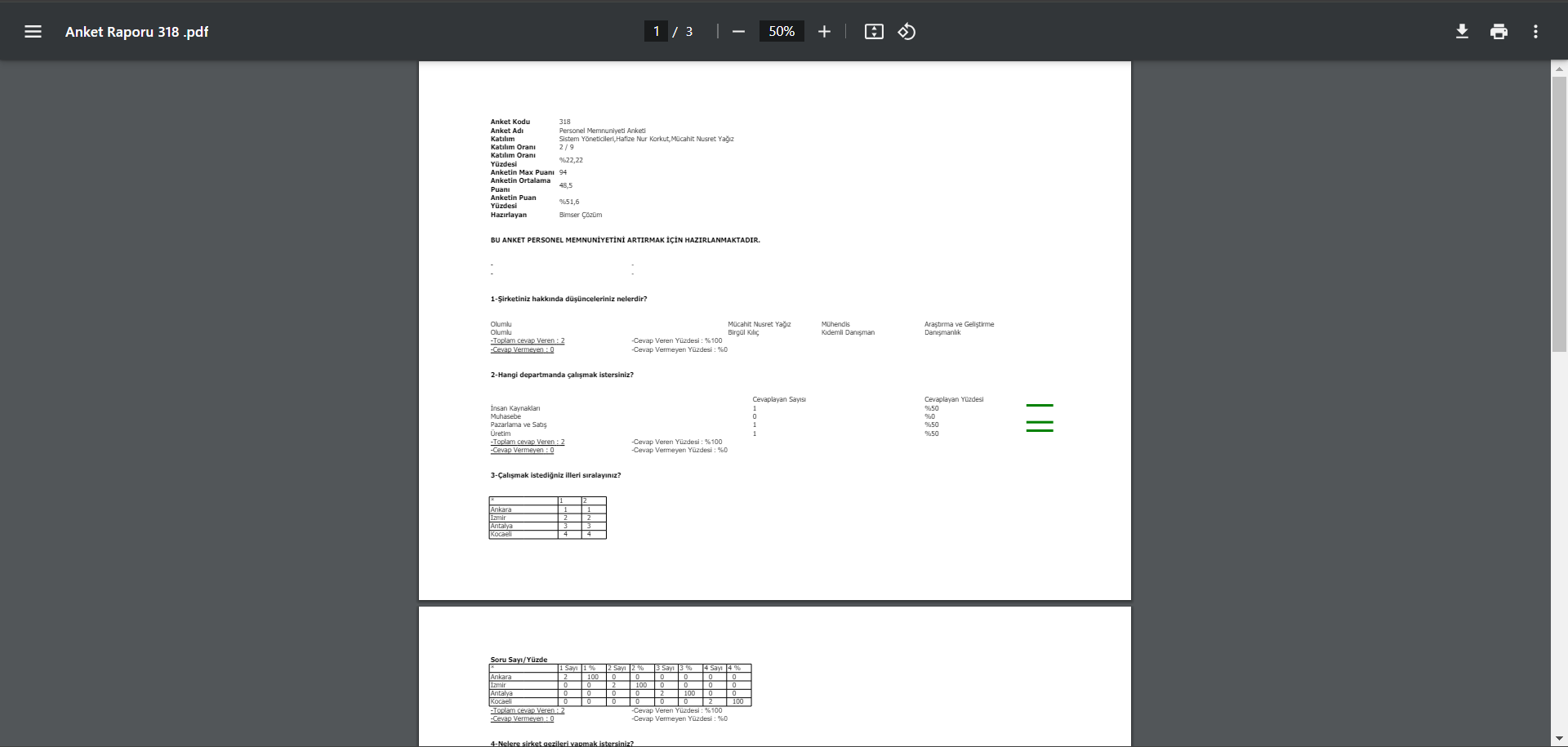
Anket Raporu ekranında  butonu tıklanılır.
butonu tıklanılır.
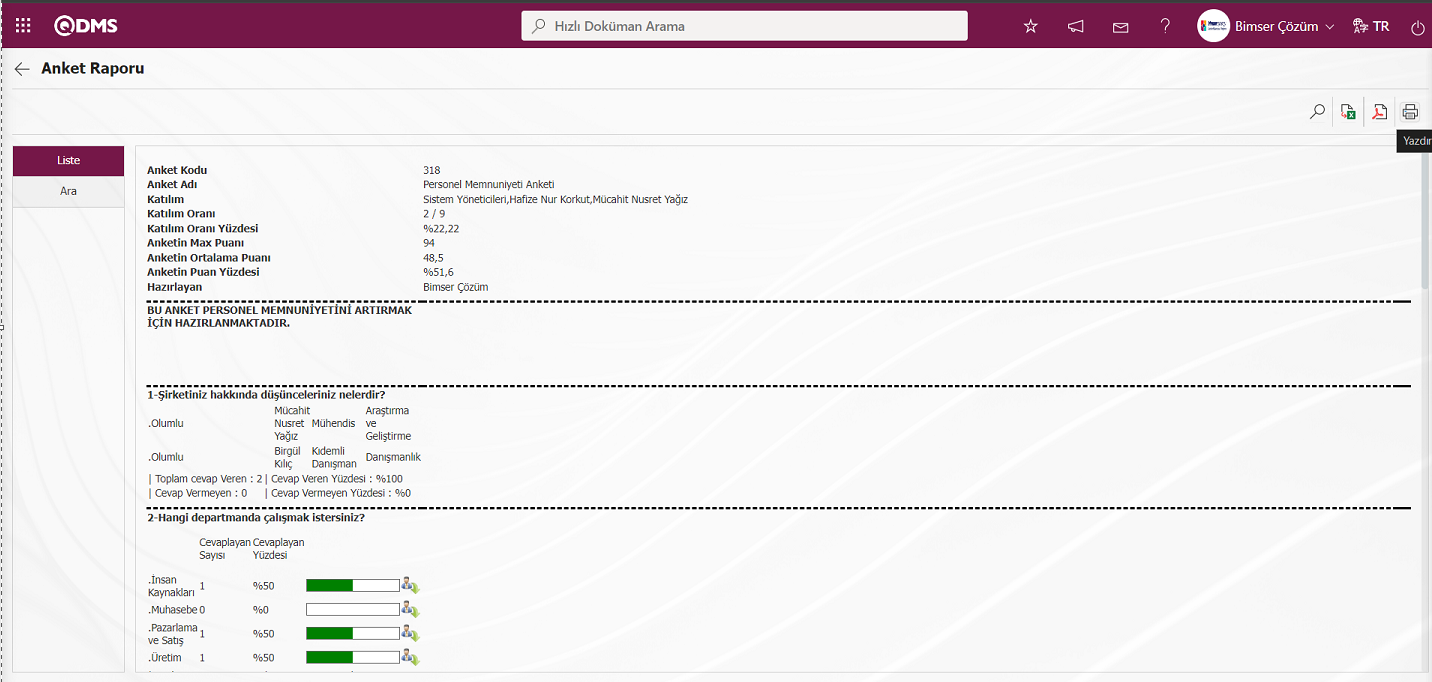
Açılan ekranda yazdırma seçenekleri ilgili alanlar ayarlanarak  butonu tıklanarak Anket raporu yazdırılır.
butonu tıklanarak Anket raporu yazdırılır.
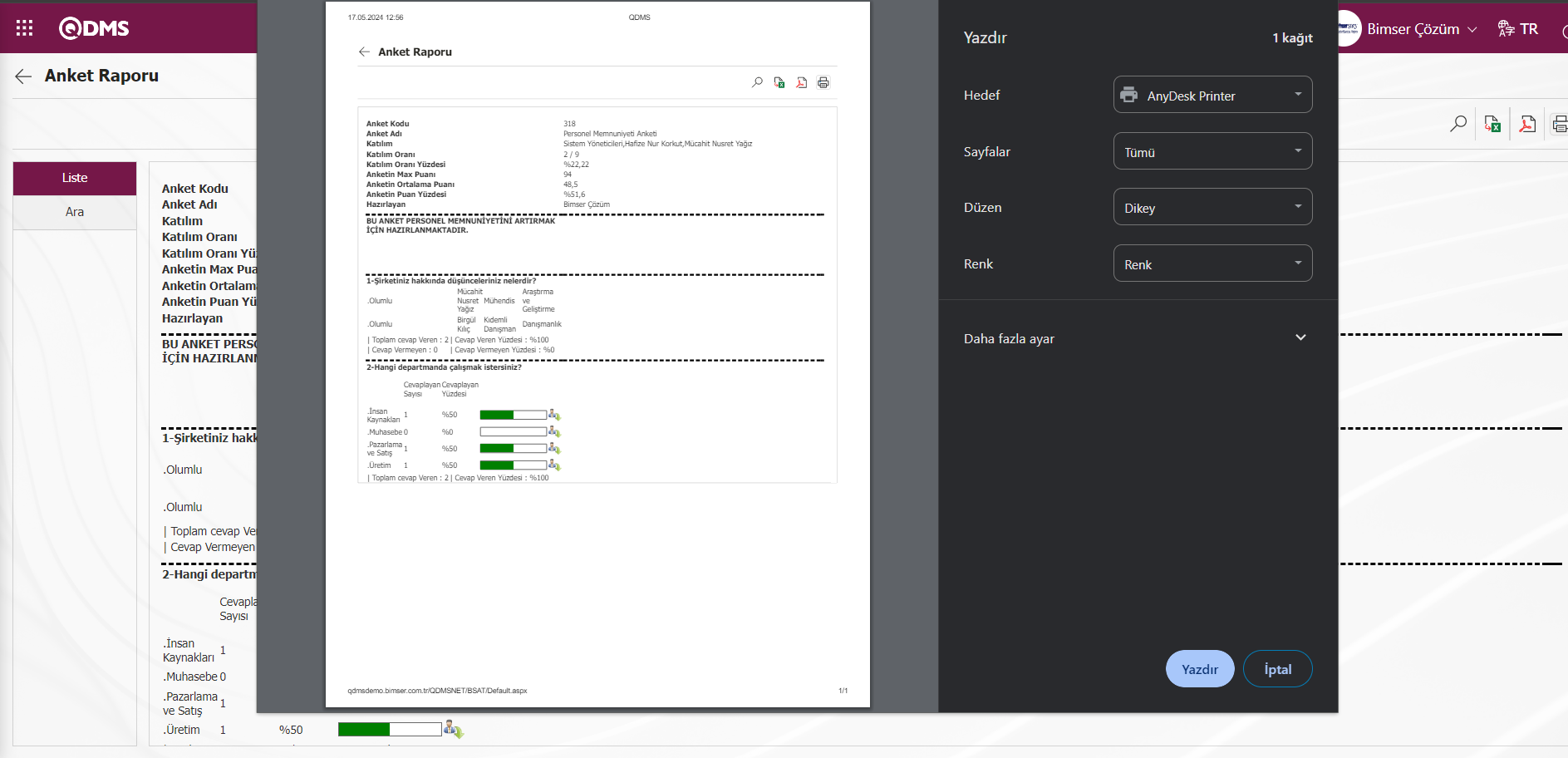
Anket Raporu ekranında Ara sekmesinde anket sorularından oluşan alanlara göre filtreleme işlemi yapılır.
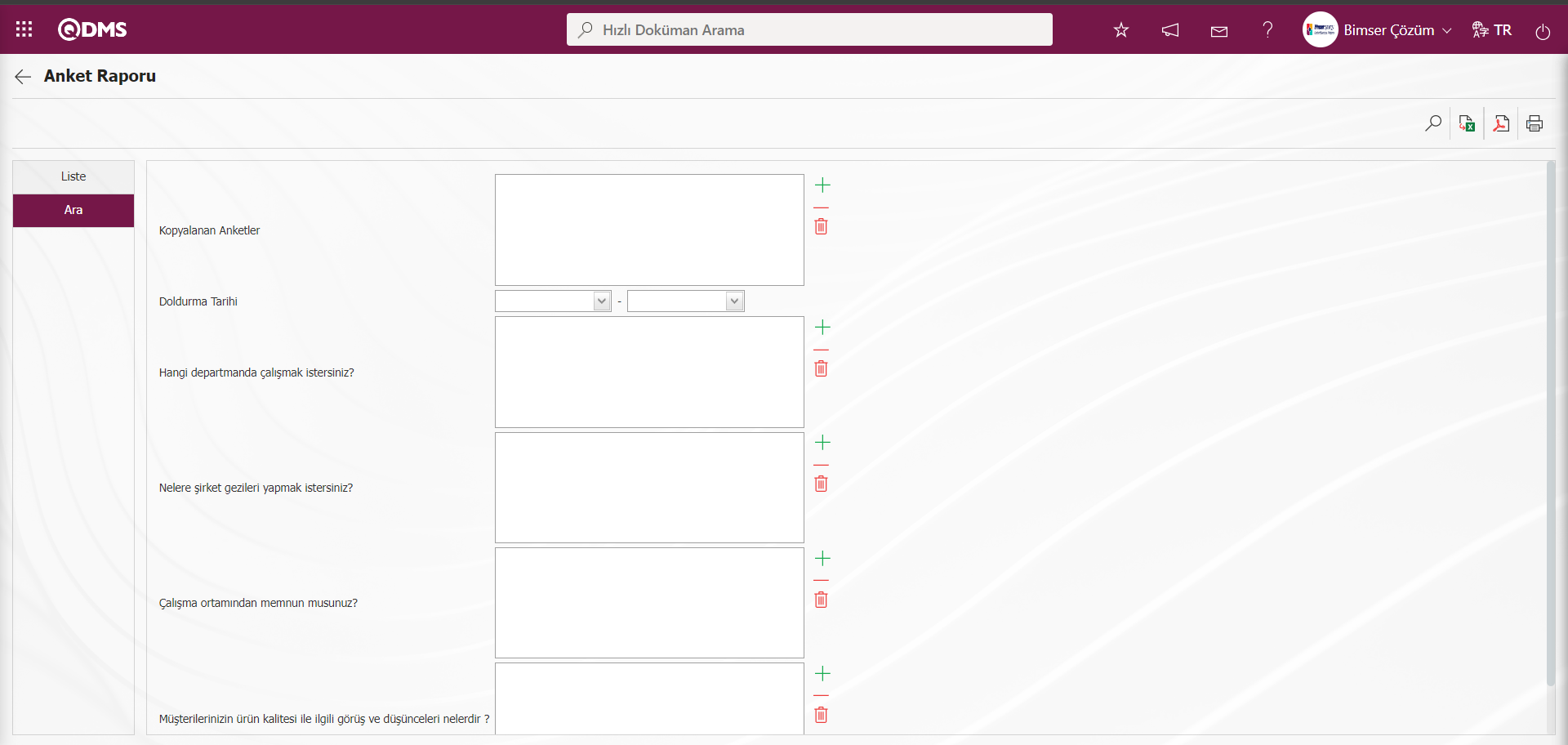
Anket Sonuçları ekranında liste sekmesinde listede Anket seçili iken 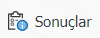 btuonu tıklanılır.
btuonu tıklanılır.
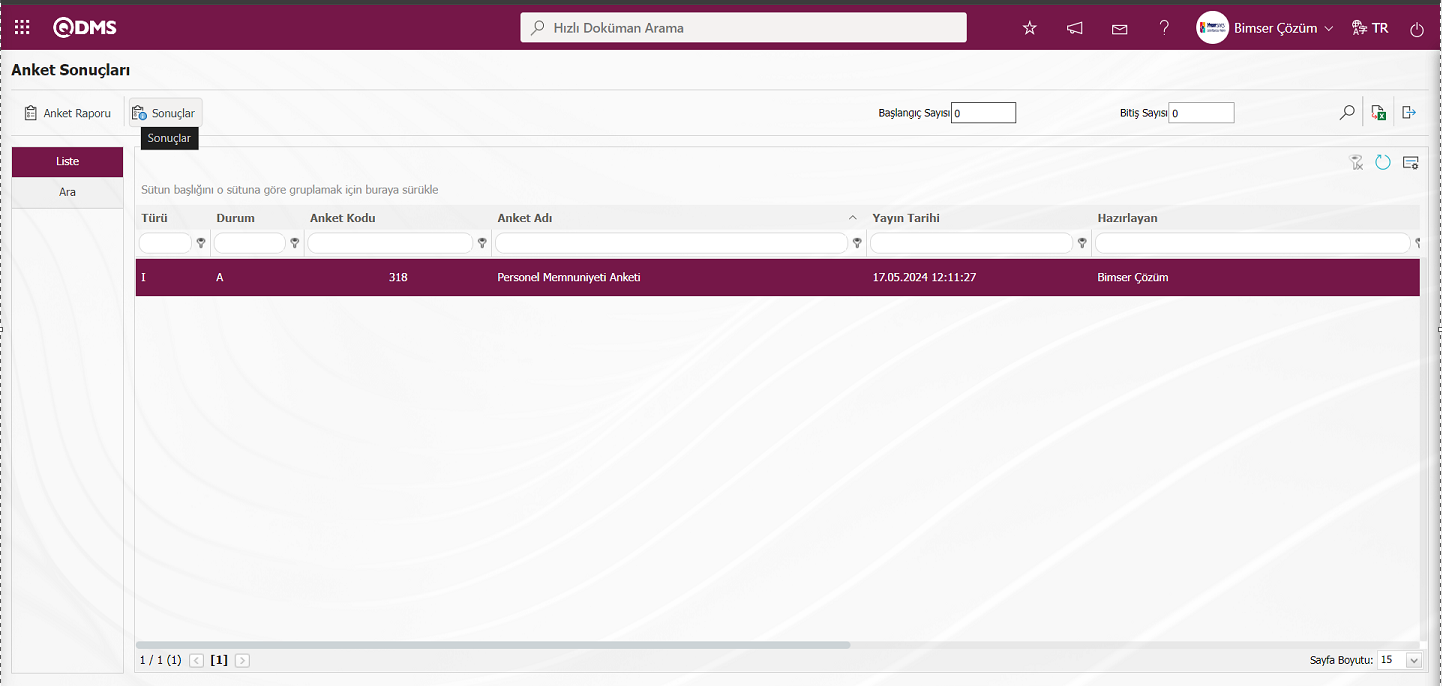
Açılan Anket Sonuçları ekranında katılımcıların doldurdukların anket ile ilgili doldurma tarihi, cevaplandıkları soru sayısı, Anket puan ve puan yüzdesi gibi anket sonuçları bilgilerine ulaşılır.
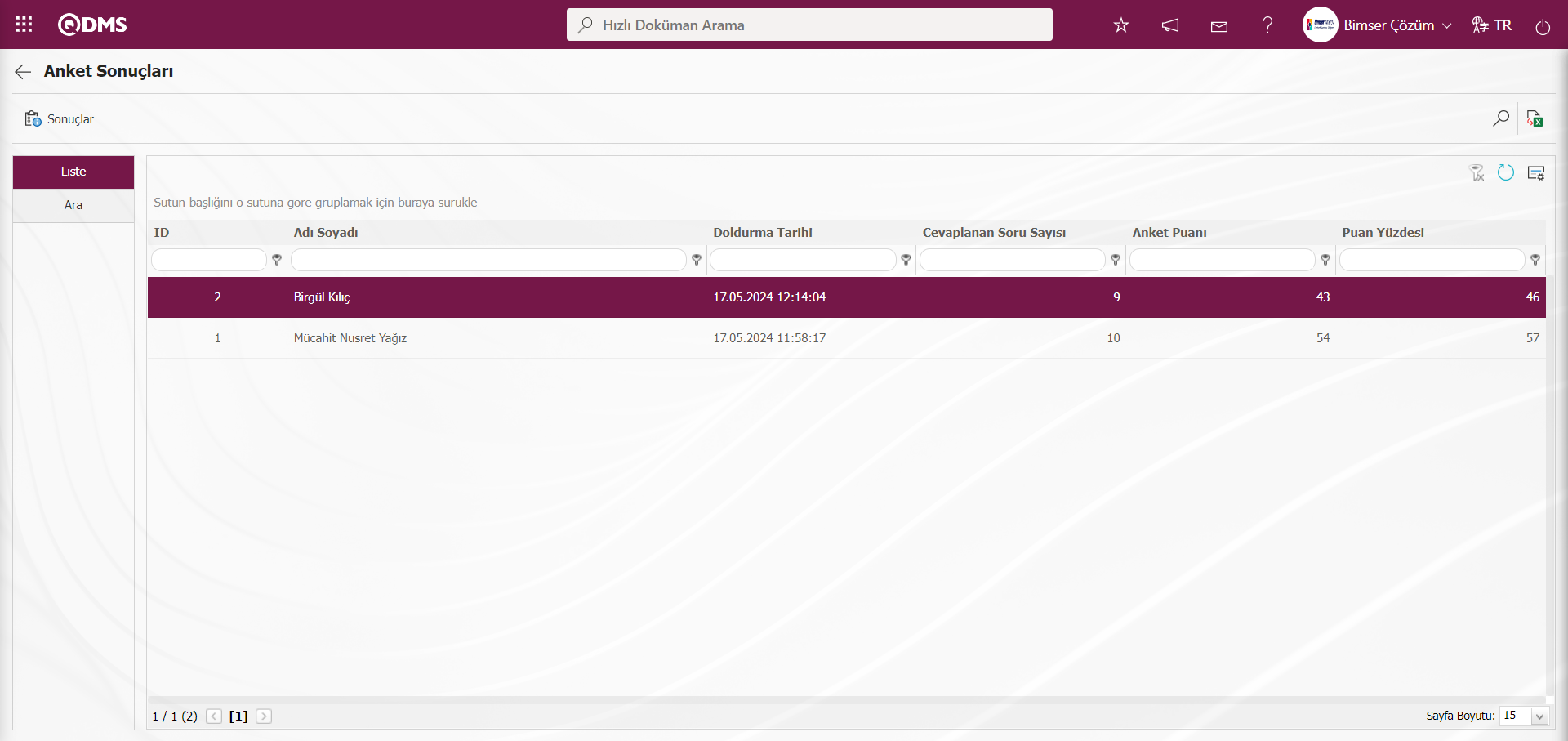
Ekrandaki bulunan butonlar yardımıyla;
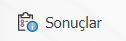 : Ankete katılanların doldurdukları anketin form hali görüntülenir.
: Ankete katılanların doldurdukları anketin form hali görüntülenir.
Anket Sonuçları ekranında liste sekmesinde listede katılımcı seçili iken 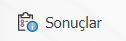 butonu tıklanılır.
butonu tıklanılır.
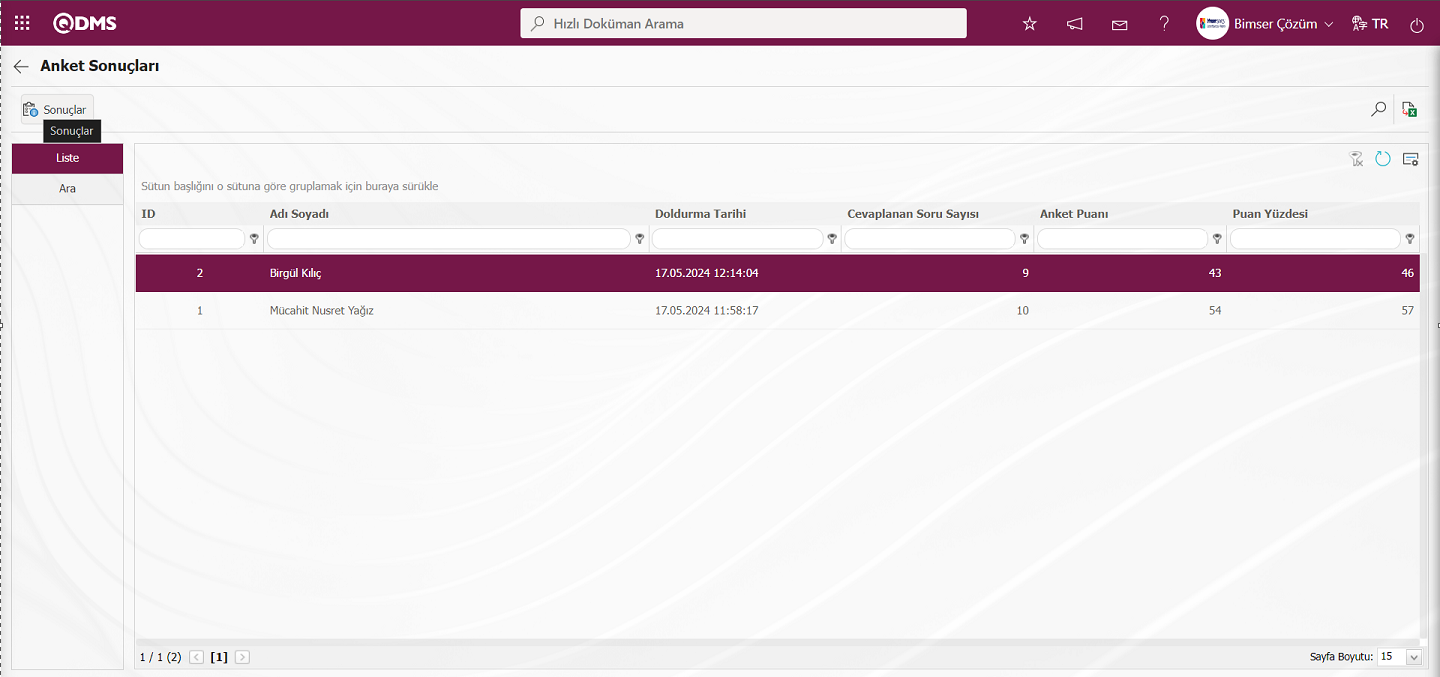
Anket Doldurma ekranı açılarak anketin form hali görüntülenir.
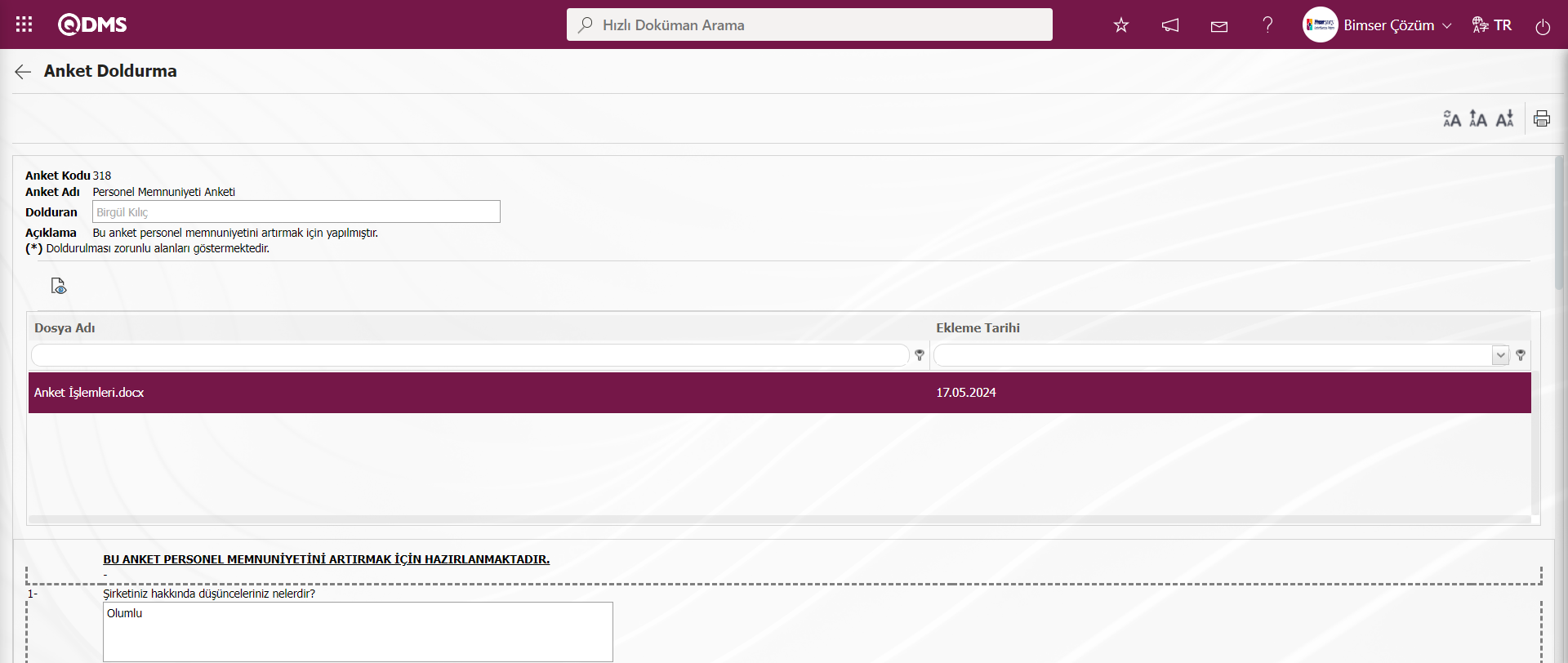
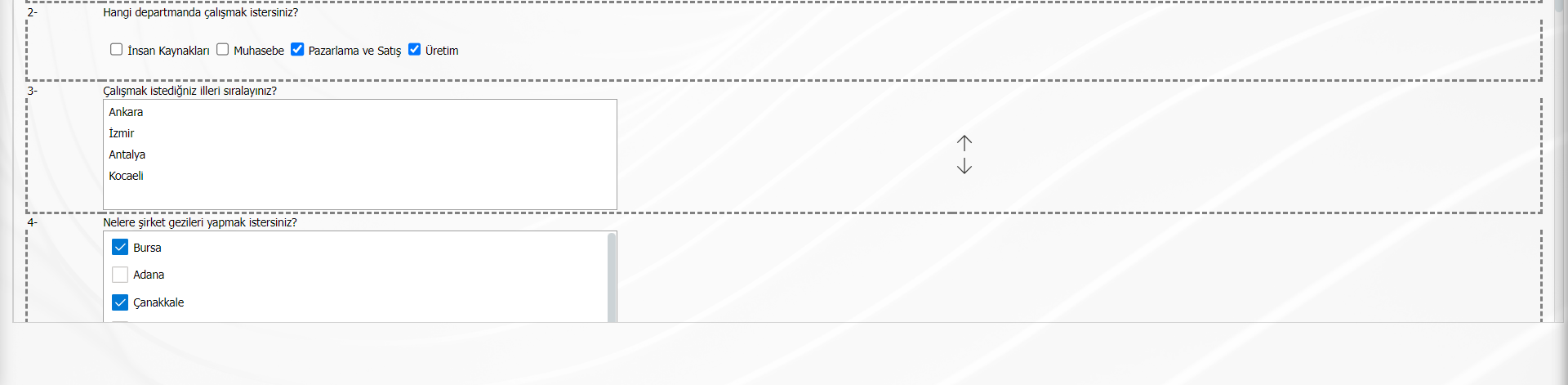
Anket Sonuçları ekranında Liste sekmesinde listede Anket seçili iken Başlangıç Sayısı ve Bitiş Sayısı alanları bilgisi girilerek  butonu tıklanılır.
butonu tıklanılır.
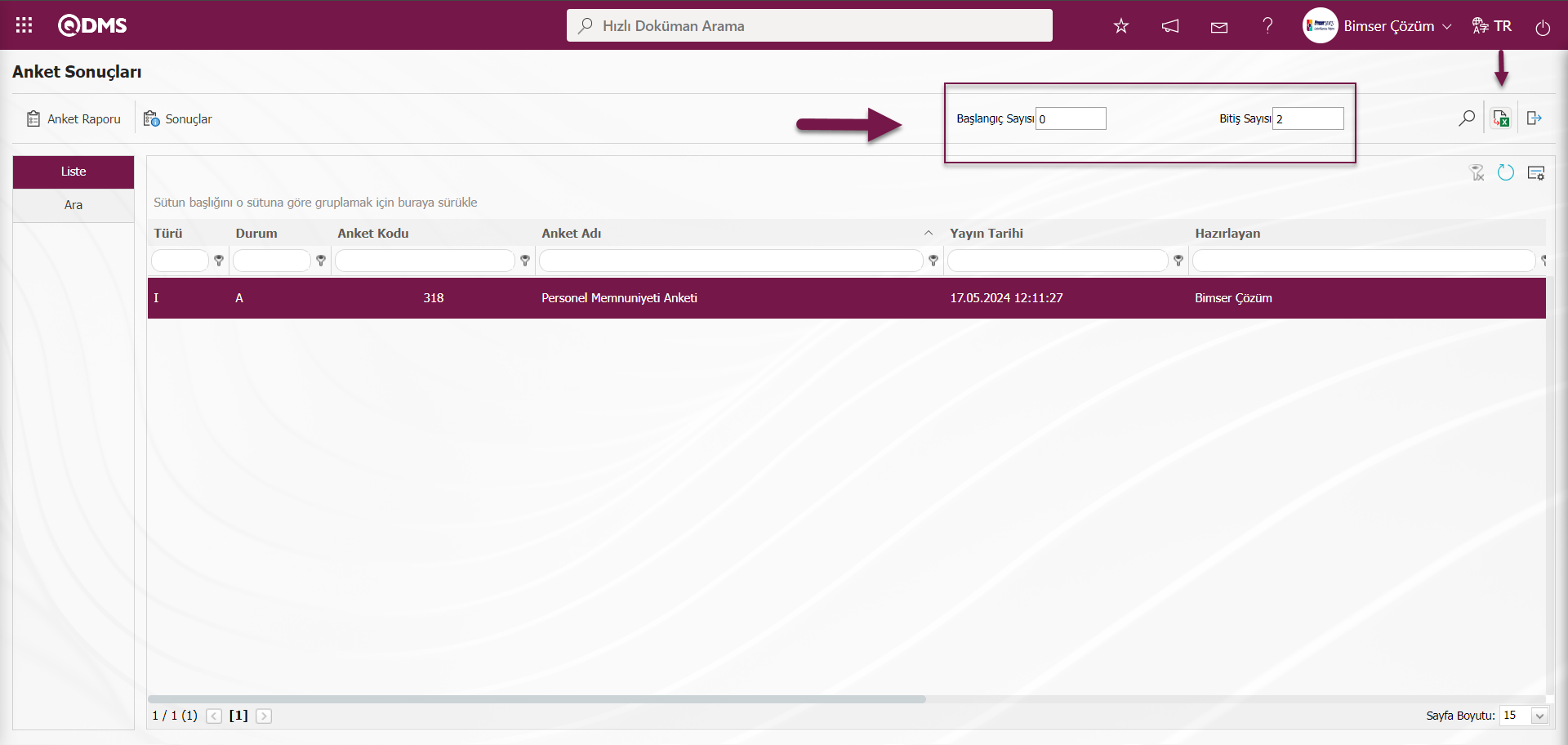
Anket Sonuçlarının Excel formatında raporu alınır.
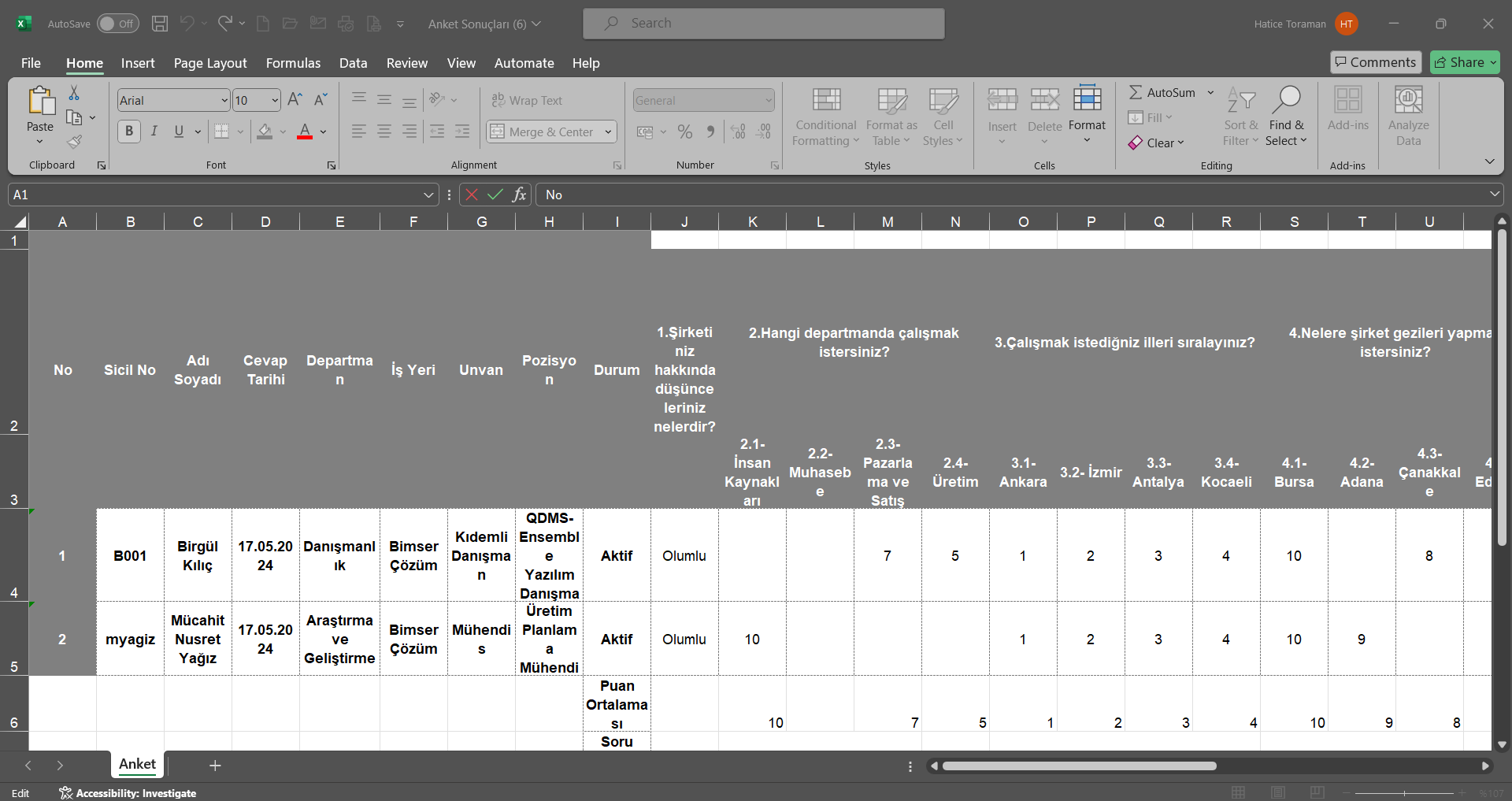
Anket Sonuçları ekranında  butonu tıklanarak anket sonuçlarını excele aktarmaya yarayan butondur. Kullanıcı sayısının, anketteki soruların ve şıklarının çok olması durumunda excele aktarımın daha hızlı olabilmesi için excele aktarılacak personellerinden, 0. Personelin cevaplarından başlayarak X. personelin cevaplarına kadarının aktarılmasını sağlayan alandır. Yani verilerin personel sayısına göre kısıtlanarak excele aktarılmasını sağlar.
butonu tıklanarak anket sonuçlarını excele aktarmaya yarayan butondur. Kullanıcı sayısının, anketteki soruların ve şıklarının çok olması durumunda excele aktarımın daha hızlı olabilmesi için excele aktarılacak personellerinden, 0. Personelin cevaplarından başlayarak X. personelin cevaplarına kadarının aktarılmasını sağlayan alandır. Yani verilerin personel sayısına göre kısıtlanarak excele aktarılmasını sağlar.

6.2.5.Dış Anket Formu Hazırlama
Menü Adı: Entegre Yönetim Sistemi/Anket İşlemleri/ Dış Anket Formu Hazırlama
Müşteriler veya tedarikçiler tarafından doldurulması istenilen anketler olduğunda bu menüden ilgili anketler hazırlanır. Dış anketler QDMS sistemine kayıtlı olan müşteri ve tedarikçiler ile sistemde tanımlı olmayan kullanıcılara gönderilecek anket tipidir.Müşteri ve tedarikçiler bu anketleri QDMS üzerinden doldurmamaktadırlar. Maillerine gelen anketleri doldurduktan sonra kaydettiklerinde QDMS sistemine otomatik veri olarak aktarılır.Sistem altyapı tanımları/ BSAT/ Tanımlar/ Müşteri - Tedarikçi tanımlamada daha önceden müşteriler, tedarikçiler ve onların mail adreslerinin tanımlanmış olması gerekir. Dış anket formu hazırlanıp, kullanıma açılıp, yayınlandıktan sonra anketi doldurması için seçilen müşteri veya tedarikçiye anket mail yoluyla gider. Müşteri veya tedarikçi mailine gelen anketi doldurup, kaydettiğinde sonuçlar QDMS sistemine düşer.İç Anket formu hazırlama, dış anket formu hazırlama ve standart anket formu hazırlama safhaları fonksiyonel olarak aynı ekranlardır. Anket tipleri işlevsel olarak ayrılmaktadır. Dış Anket Tanımlama ekranında Liste ve Filtre sekmesi olmak üzere iki sekme bulunmaktadır.
Liste sekmesi: Anket Tanımalama ekranında görüntülenen butonlar kullanılarak işlem adımları basamakları yapılır. Anket tanımlama, listede seçili anket bilgileri düzenleme, silme ve kopyalama gibi işlem adımları basamakları görüntülenen butonlar yardımıyla yapılır.
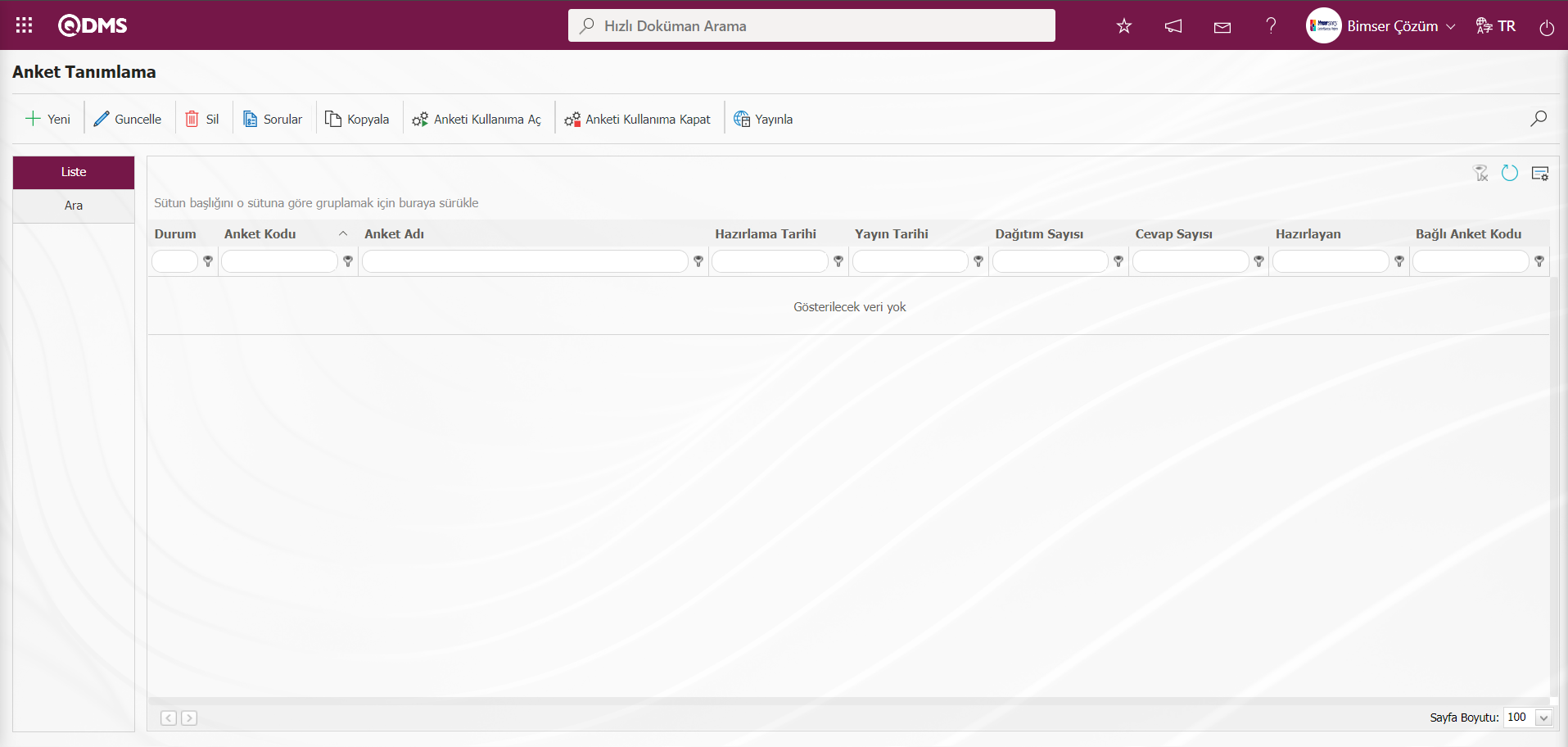
Ekranda bulunan butonlar yardımıyla;
 : Yeni anket oluşturmak için bu buton kullanılır. Anketin bilgilerinin girildiği, ankete kimin katılacağı, ilgili anketin sorumluları ve varsa anketle ilgili ek dosyaların eklendiği ekran karşımıza çıkacaktır. Sadece standart ankette katılım sekmesi yer almamaktadır.
: Yeni anket oluşturmak için bu buton kullanılır. Anketin bilgilerinin girildiği, ankete kimin katılacağı, ilgili anketin sorumluları ve varsa anketle ilgili ek dosyaların eklendiği ekran karşımıza çıkacaktır. Sadece standart ankette katılım sekmesi yer almamaktadır.
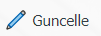 :Anketi hazırlayan, anket modül yöneticisi ve anket oluşturma esnasında seçtiğimiz sorumlularda admin check box’ı işaretli ise düzenleme butonu kullanılabilir. Bunun dışında yetki verilmeyen diğer durumlarda düzenleme işlemi yapılamaz. Var olan anket içinde düzeltme, ekleme, çıkarma işlemi yapmak için kullanılır.
:Anketi hazırlayan, anket modül yöneticisi ve anket oluşturma esnasında seçtiğimiz sorumlularda admin check box’ı işaretli ise düzenleme butonu kullanılabilir. Bunun dışında yetki verilmeyen diğer durumlarda düzenleme işlemi yapılamaz. Var olan anket içinde düzeltme, ekleme, çıkarma işlemi yapmak için kullanılır.
 :Hatalı olan anketleri sistemden silmek için kullanılır. Silinen anketler saklanmaz, içindeki bilgilerle tamamen silinirler. Açık statüdeki anketler silinemez. Anketi silme yetkisi, anketi hazırlayan, anket modül yöneticisi ve anket oluşturma esnasında seçtiğimiz sorumlularda admin check box’ı işaretli ise mevcuttur.
:Hatalı olan anketleri sistemden silmek için kullanılır. Silinen anketler saklanmaz, içindeki bilgilerle tamamen silinirler. Açık statüdeki anketler silinemez. Anketi silme yetkisi, anketi hazırlayan, anket modül yöneticisi ve anket oluşturma esnasında seçtiğimiz sorumlularda admin check box’ı işaretli ise mevcuttur.
 :Durumu kapalı olan anketler için, anketi hazırlayan, anket modül yöneticisi ve anket oluşturma esnasında seçtiğimiz sorumlularda admin check box’ı işaretli olan kullanıcılar bu buton ile ankete sorular ekler.
:Durumu kapalı olan anketler için, anketi hazırlayan, anket modül yöneticisi ve anket oluşturma esnasında seçtiğimiz sorumlularda admin check box’ı işaretli olan kullanıcılar bu buton ile ankete sorular ekler.
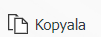 : Listede seçili Anketten yeni bir anket kopyalama işlemi yapılması durumunda kullanılır.
: Listede seçili Anketten yeni bir anket kopyalama işlemi yapılması durumunda kullanılır.
Anket Tanımlama ekranında liste sekmesinde listede anket seçili iken 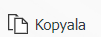 butonu tıklanılır.
butonu tıklanılır.
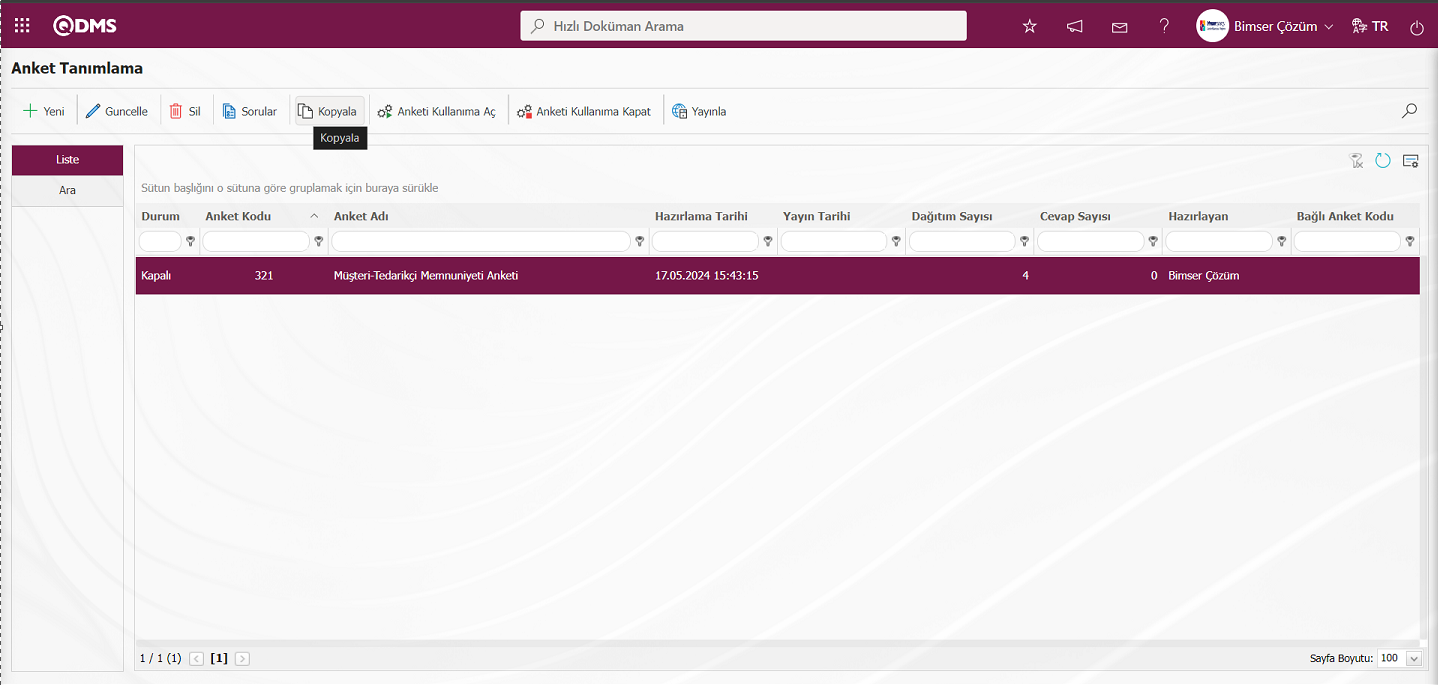
Anket Tanımlama ekranı açılır.
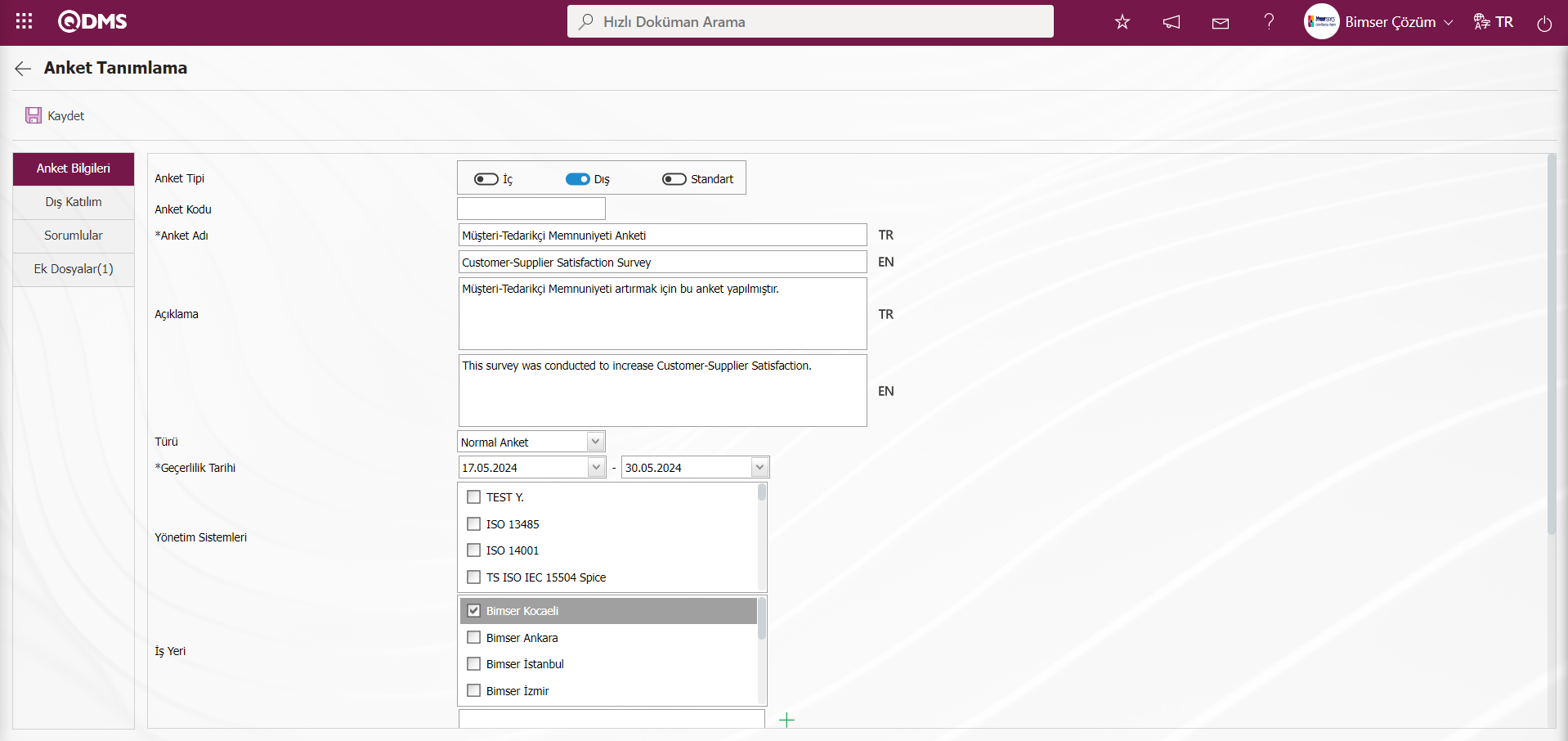
Anket Tanımlama ekranında Anket Tipi alanında istenirse dış anket dışında anket tipi seçilerek kopyalama işlemi yapılır.Anket Tipi Dış olarak seçilerek ekranın sol üst köşesindeki  butonu tıklanarak anket kopyalama işlemi yapılır.
butonu tıklanarak anket kopyalama işlemi yapılır.
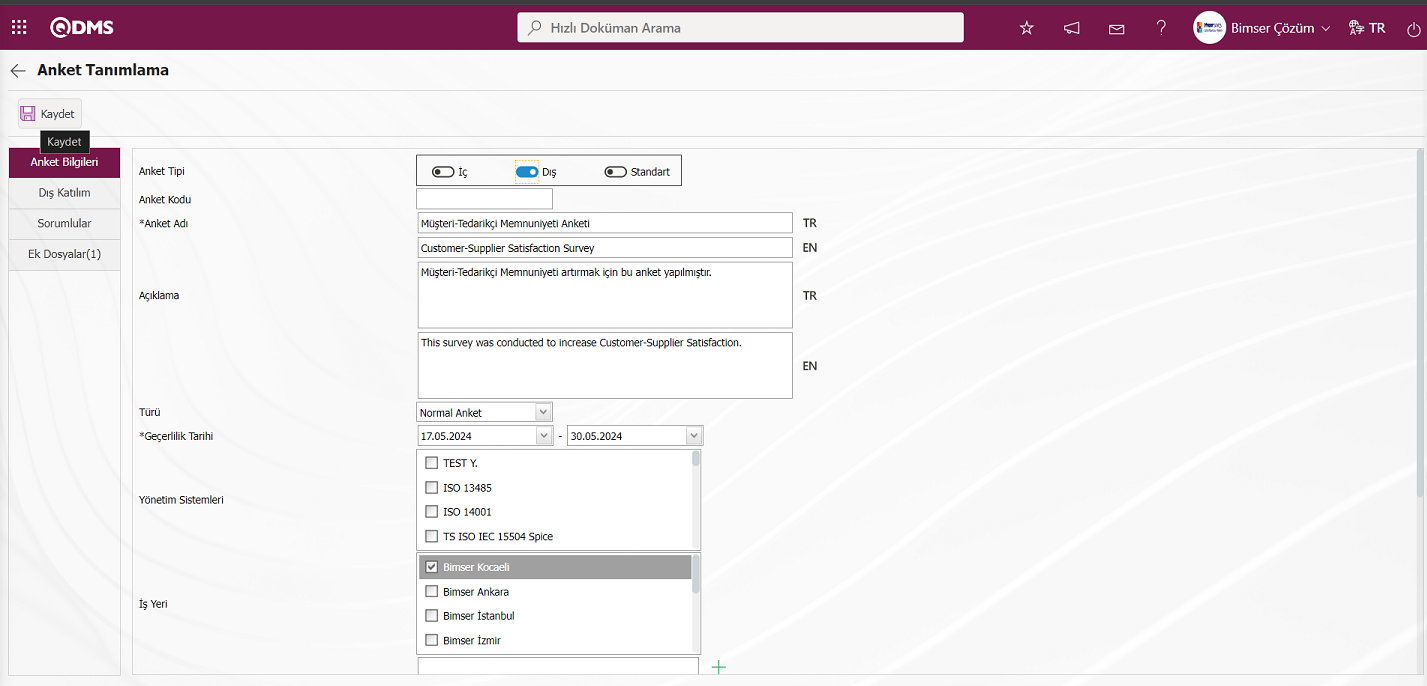
Anket Tanımlama işleminde kopyalama işlemi yapılan anket görüntülenir.
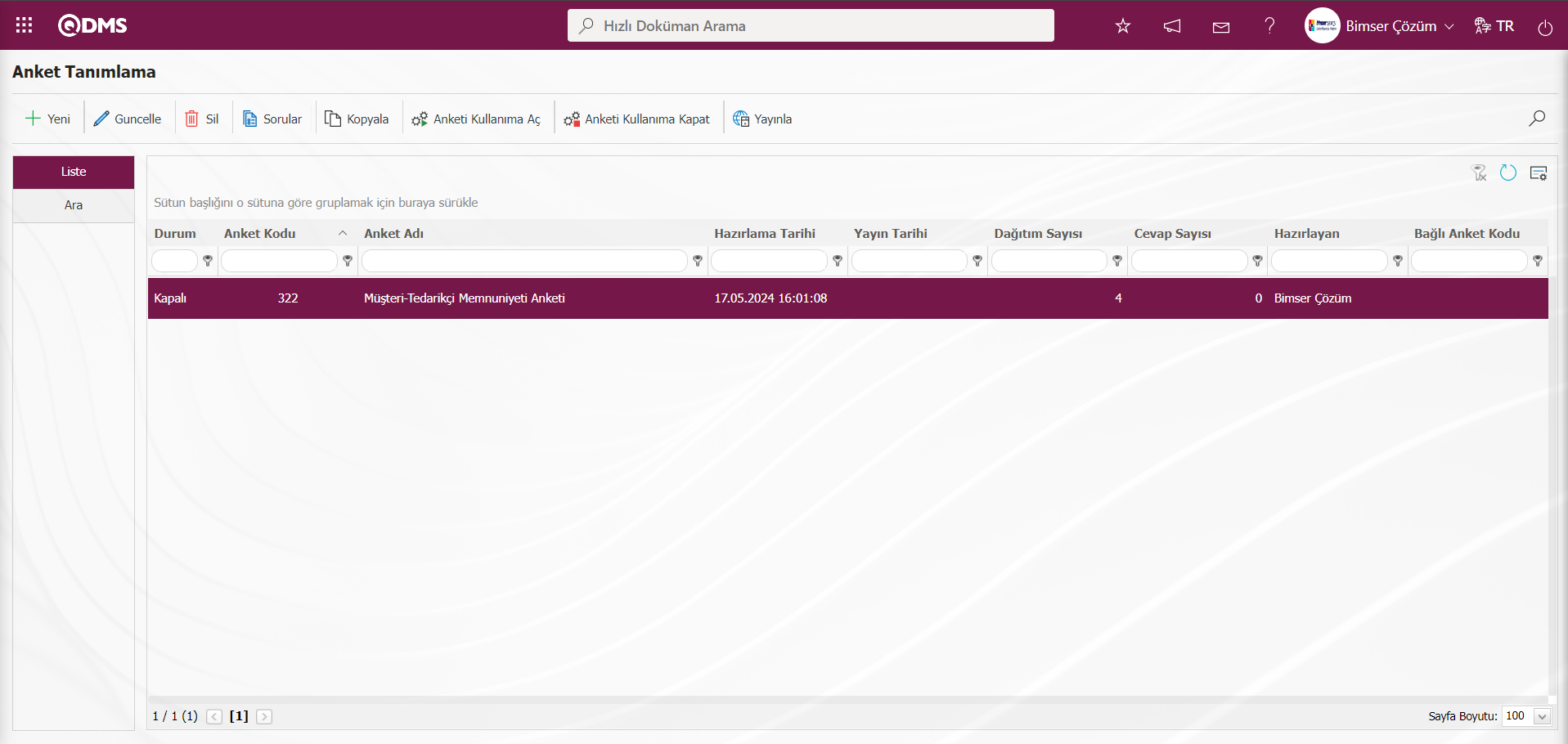
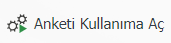 :Anketi sistemde kullanıma açmak için kullanılır. Katılımcı olarak eklediğimiz kullanıcılara anket doldurulması için QDMS üzerinde anket gönderilir ve kullanıcıların bekleyen işlerine görev düşmüş olur. Anket kaydı oluşturulup, sorular eklendikten sonra, kullanıcıların anketi görüntüleyip, doldurabilmesi için bu butona tıklanılmalıdır.
:Anketi sistemde kullanıma açmak için kullanılır. Katılımcı olarak eklediğimiz kullanıcılara anket doldurulması için QDMS üzerinde anket gönderilir ve kullanıcıların bekleyen işlerine görev düşmüş olur. Anket kaydı oluşturulup, sorular eklendikten sonra, kullanıcıların anketi görüntüleyip, doldurabilmesi için bu butona tıklanılmalıdır.
 :Anket manuel olarak bu butona tıklanarak kapatılmalıdır. Anket İşlemleri modülü parametrelerinde 7.numaralı “Geçerlilik Tarihi Biten anketler otomatik olarak kapatılsın mı?” parametresinin parametre deeğeri “Evet” seçilerek parametre aktif edilir.
:Anket manuel olarak bu butona tıklanarak kapatılmalıdır. Anket İşlemleri modülü parametrelerinde 7.numaralı “Geçerlilik Tarihi Biten anketler otomatik olarak kapatılsın mı?” parametresinin parametre deeğeri “Evet” seçilerek parametre aktif edilir.
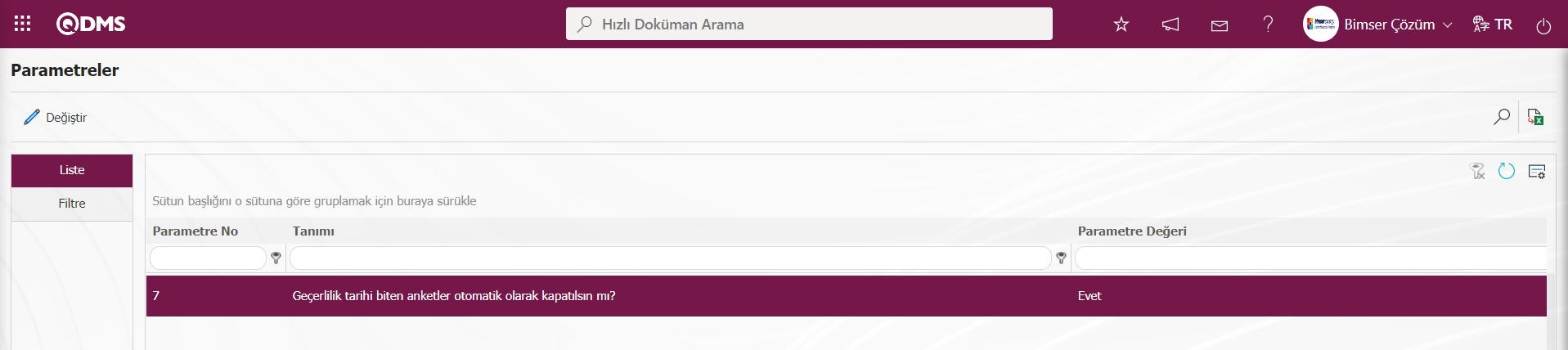
Parametre aktif edildiğinde ise bu buton kullanılmadan geçerlilik tarihi biten anket kapatılır.
 :Anketin mail ile yayınlanması istenirse butona tıklanır.
:Anketin mail ile yayınlanması istenirse butona tıklanır.
 :Anketlerimizin çok sayıda olması durumunda ara kulakçığındaki mevcut alanlara veriler yazılarak ara butonu ile filtreleme yapılır.
:Anketlerimizin çok sayıda olması durumunda ara kulakçığındaki mevcut alanlara veriler yazılarak ara butonu ile filtreleme yapılır.
 : Veriler Excel’ e aktarılır.
: Veriler Excel’ e aktarılır.
 : Menü ekranlarındaki arama kriterleri arama işlemi yapılan gridde filtre alanlarında kalan verilerin temizleme işlemi yapılır.
: Menü ekranlarındaki arama kriterleri arama işlemi yapılan gridde filtre alanlarında kalan verilerin temizleme işlemi yapılır.
 : Menü ekranın tekrar varsayılan ayarlarına gelmesi işlemi yapılır.
: Menü ekranın tekrar varsayılan ayarlarına gelmesi işlemi yapılır.
Ara sekmesi: Ara sekmesinde arama kriterlerin olan alanlara veri girilip arama ktriterlerine göre filtreleme işlemi yapılır.
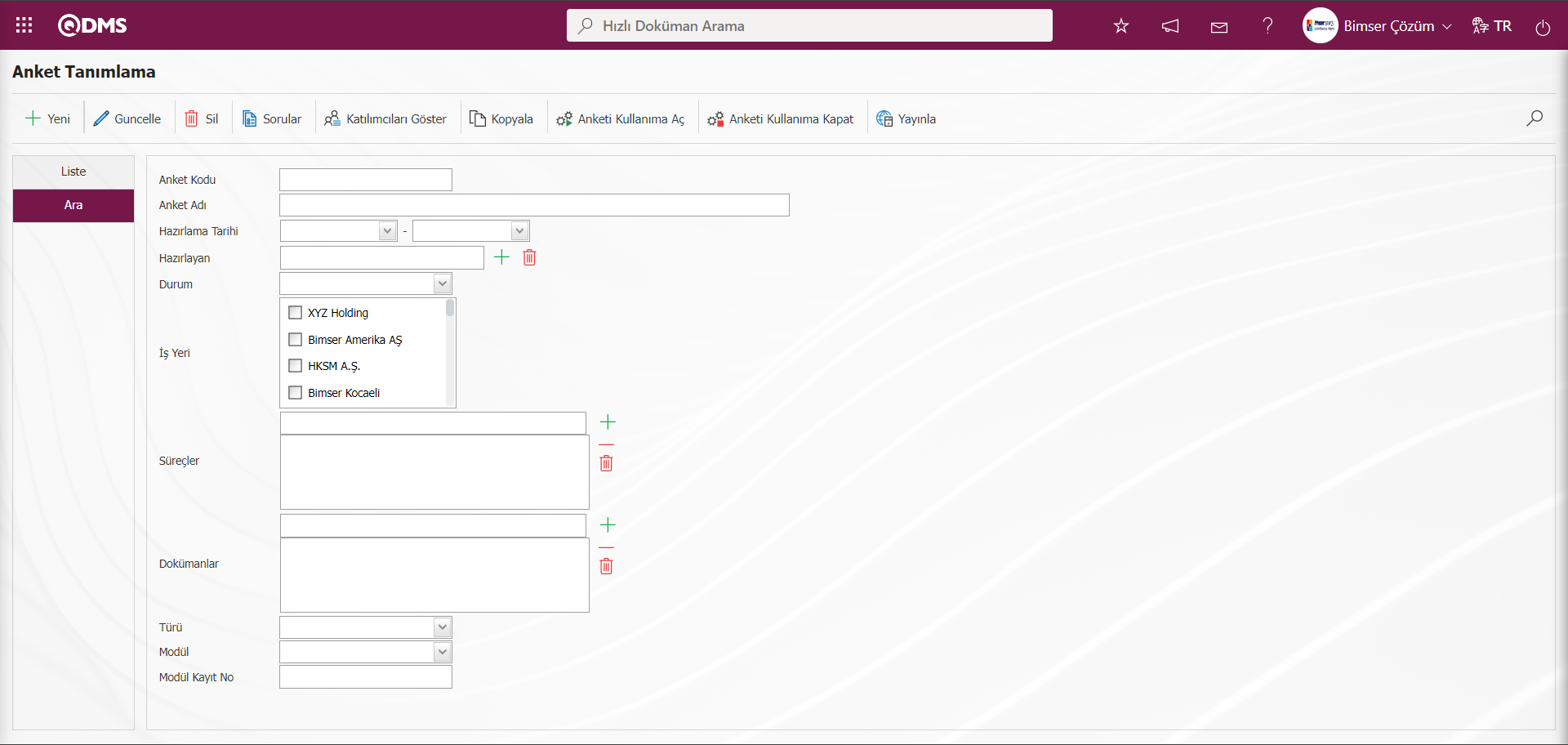
6.2.5.1.Yeni Bir Anket Hazırlama
Entegre Yönetim Sistemi/Anket İşlemleri/DIş Anket Hazırlama Formu menüsüne tıklanarak anket tanımlama ekranı açılır.
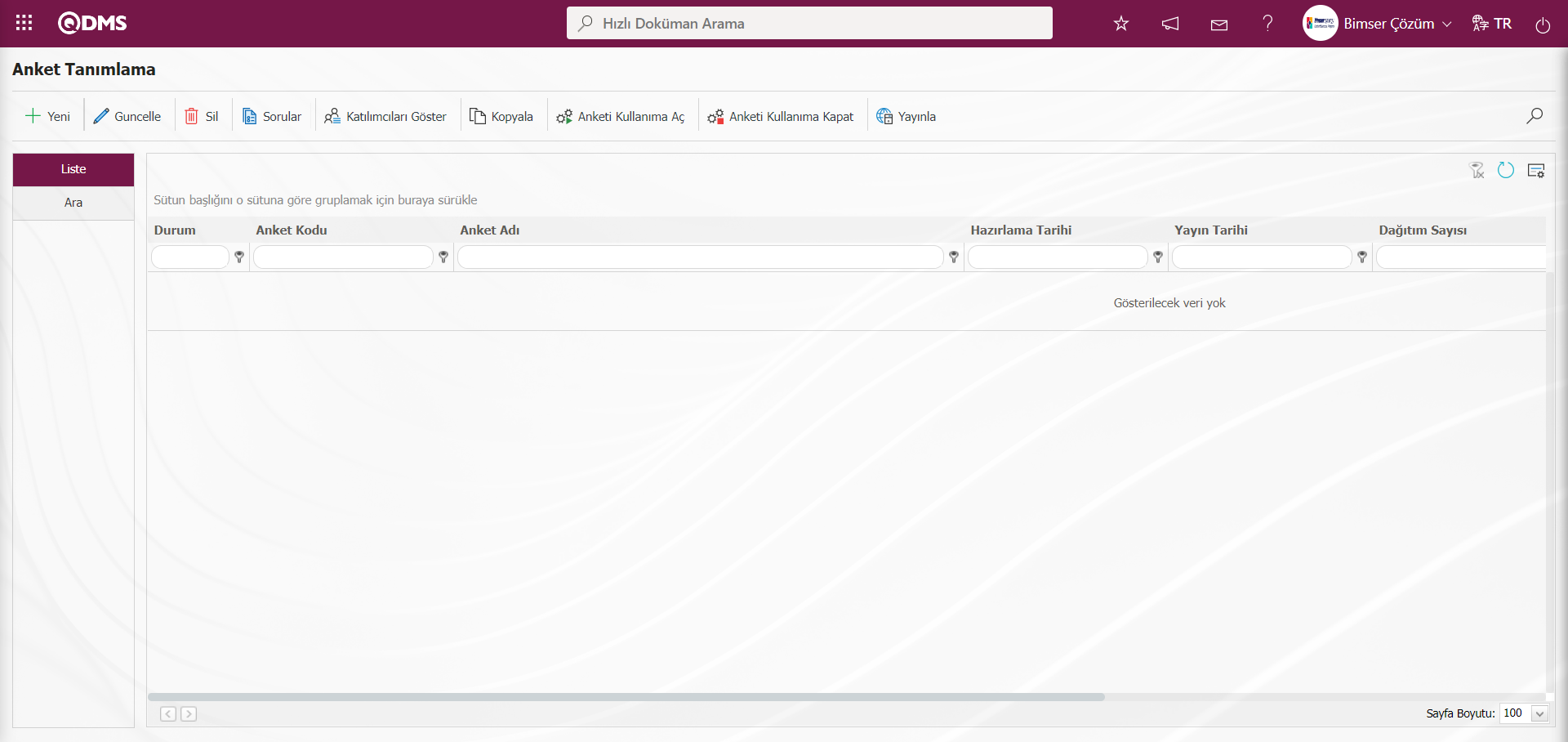
Yeni bir Anket Tanımlama işlemi için ekranın sol üst köşesindeki  butonu tıklanılır.
butonu tıklanılır.
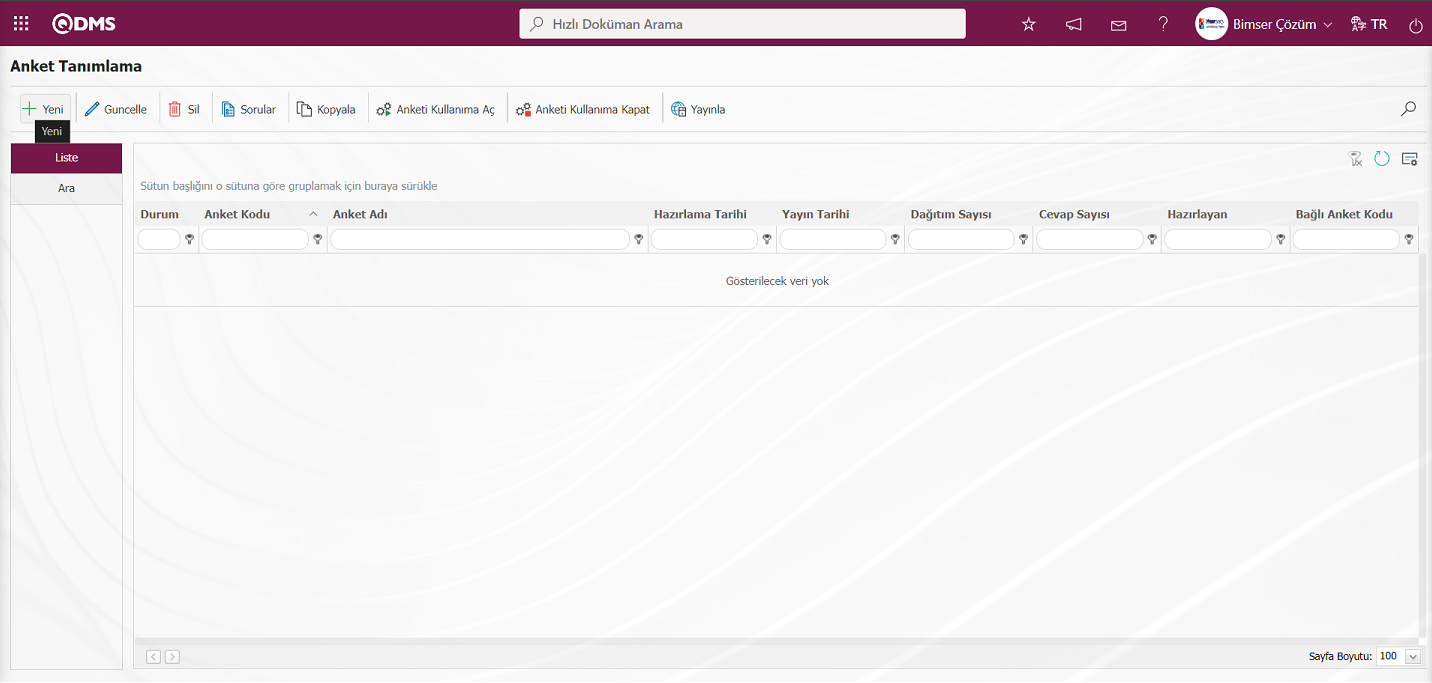
Anket bilgileri sekmesinde: Anket ile ilgili genel bilgiler doldurulur. Örneğin Anket adı, Açıklama, Anket türü gibi.
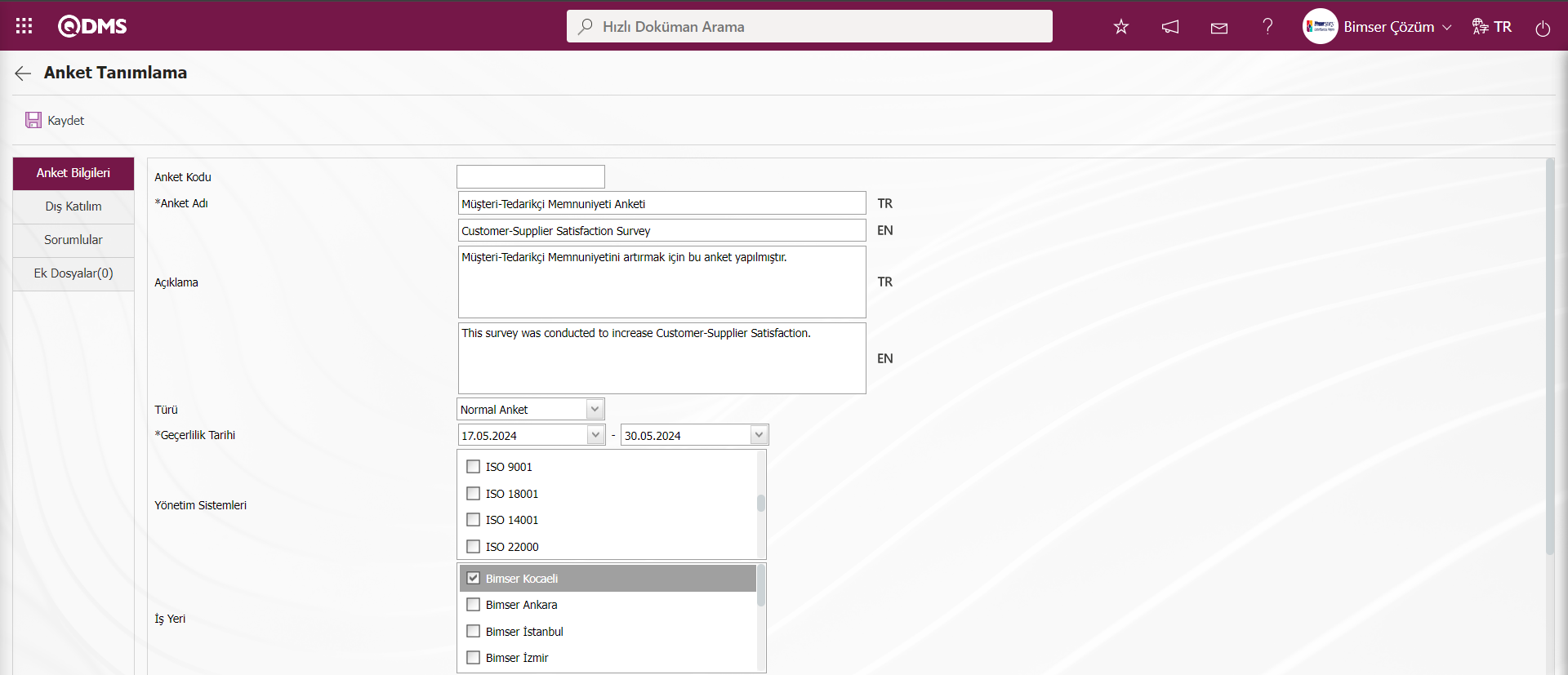
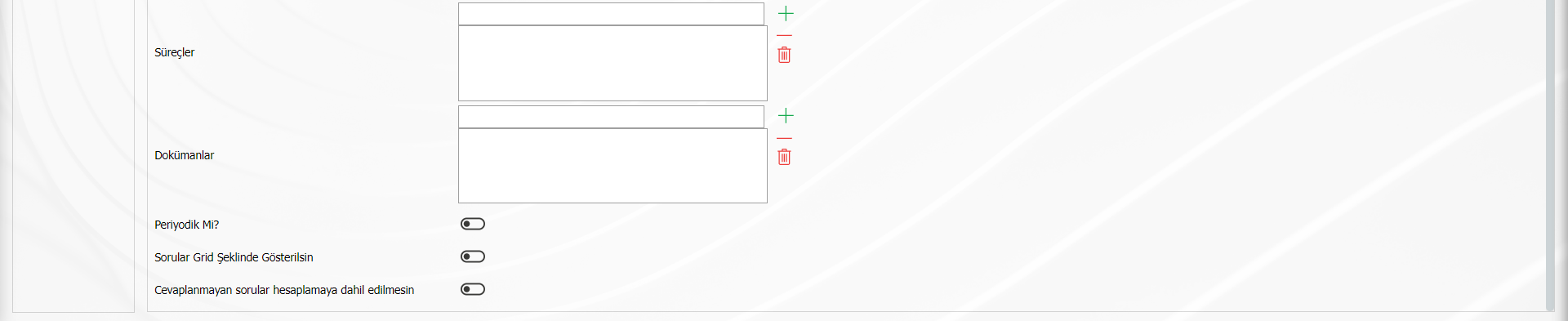
Açılan ekranda ilgili alanlar tanımlanır:
Anket Kodu: Sistem tarafından otomatik olarak gelir.
Anket Adı: Anketin adının girildiği alandır. Örneğin: Personel memnuniyeti anketi, servis hizmetleri anketi. Diğer dillerde kullanım olması halinde anket adları diğer dillerin olduğu alana yazılmalıdır.
Açıklama: Oluşturulan anketle ilgili girilmek istenen açıklamalar bu alana yazılmalı.
Türü: 2 farklı anket türü vardır. Bunlar normal anket ve şablon ankettir. Modüllerle ilişki kurmadan hazırladığımız anketler için normal anket türü seçilir. Diğer Modüllerde kullanmak için (Ör. DF etkinlik değerlendirme anketi gibi) ise şablon anket türü seçilir.
Geçerlilik Tarihi: Anketin hangi tarihler arasında yürürlükte olacağı bilgisi belirlenir. Anket kullanıcılara manuel olarak açılır ve kapanır. Fakat 7 numaralı “Geçerlilik tarihi biten anketler otomatik olarak kapatılsın mı?” anket parametresi parametre değeri “Evet” olması durumunda anket geçerlilik tarihine bakarak, belirlenen son tariht”e otomatik anketi kapatır.
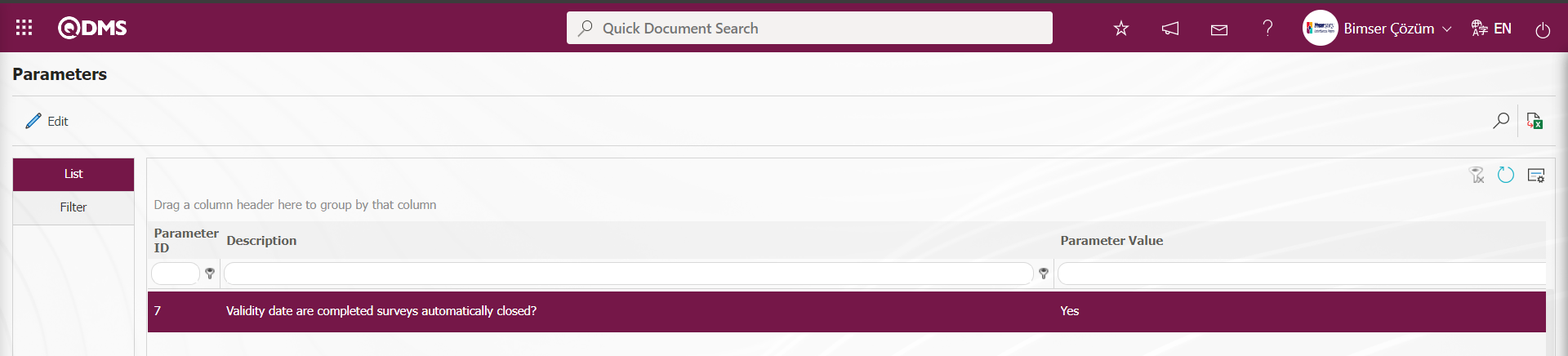
Yönetim Sistemi: Anketin kapsamında hangi yönetim sistemi olduğu seçilir. Çoklu seçim yapılabilir.
İş Yeri: Oluşturulan anketin hangi lokasyonda kullanılacağı bilgisi girilir. Çoklu seçim yapılabilir.
Süreçler: Bu buton ile oluşturulan anket süreçlerle ilişkilendirilebilir.
Gizlilik Check Box: Anket bilgileri sayfasının en altında “Gizli” check boxı bulunmaktadır. Bu check box işaretlendiğinde ilgili anket dolduran kişilerin sicil numaraları sistem tarafından gizlenir.
Periyodik Anket: Anket İşlemleri modülü parametrelerinden 11 numaralı “Periyodik anket kullanılacak mı ?” parametresi parametre değeri “Evet” seçilerek aktif edildiğinde, oluşturulan anketin belirli bir tekrar aralığına bağlı olarak periyodik açılmasını sağlar.
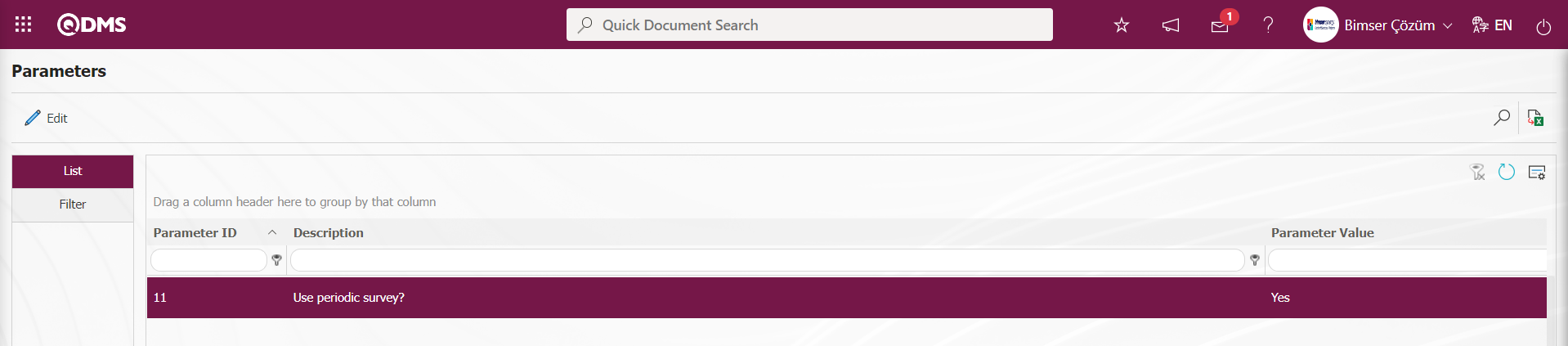
Anket İşlemleri modülü parametrelerinden 12 numaralı “Periyodik anketler katılımcılara otomatik olarak yayınlansın mı?” parametresinin parametre değeri “Evet” seçilerek parametre aktif edilir.
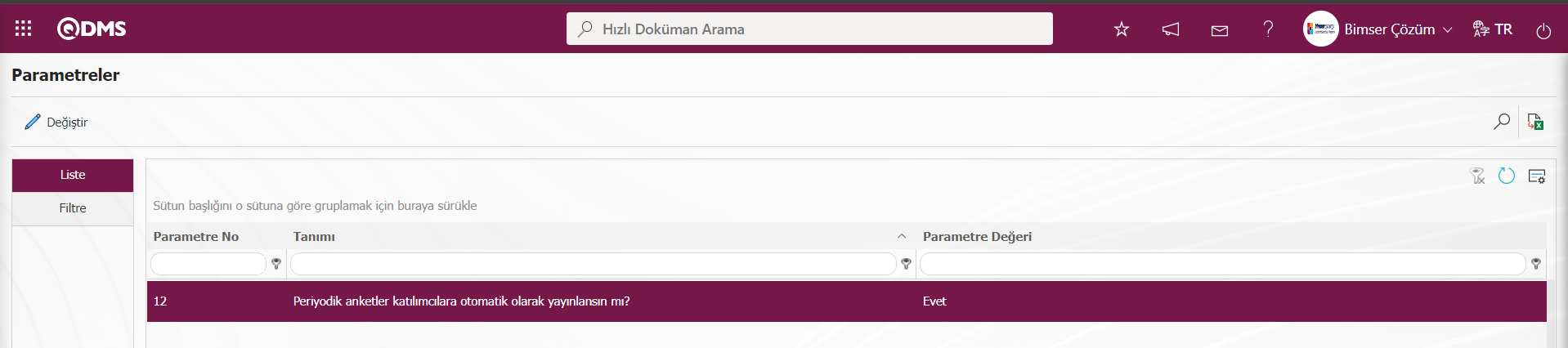 Parametre aktif edildikten sonra periyodik anketlerin katılımcılara otomatik olarak yayınlanması sağlanır.
Parametre aktif edildikten sonra periyodik anketlerin katılımcılara otomatik olarak yayınlanması sağlanır.
Sorular Grid Şeklinde Gösterilsin: Tanımlanan ankette soruların grid şeklinde gösterilmesi için ilgili check box işaretlenir. Sorular grid olarak gösterilsin seçeneği seçildikten sonra Anket soruları ekranında yalnızca seçenek ve çoklu seçim tipinde soruların tanımlama işlemi yapılıyor. Anket Soruları ekranında ilk olarak tanımlanan soru tipi örneğin seçenekli soru tanımlandıysa seçenekli soru tipinde soru tanımlamaya devam edilme işlemi yapılıyor. Fakat çoklu seçim tipinde soru tanımlama butonu kalkıyor ve bu tipte soru tanımlama işlemi yapılmıyor. Anket Soruları ekranında ilk olarak tanımlanan soru tipine göre o tipteki soru tipinin tanımlanacağı buton ekranda kalmaktadır ve o soru tipinde soru tanımlama işlemine devam edilmektedir.

Ör: Seçenekli soru tipi tanımlama
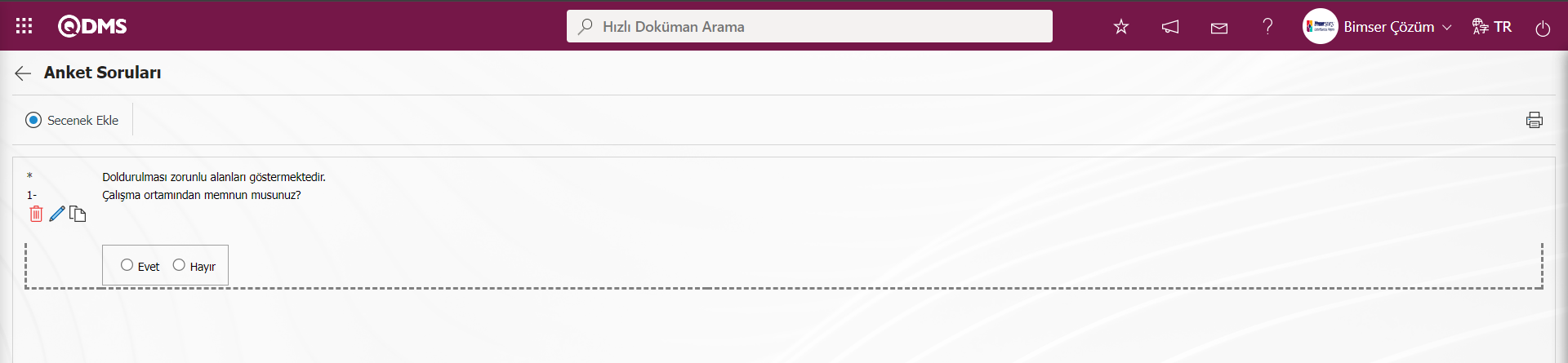
Cevaplanmayan sorular hesaplamaya dahil edilmesin: Tanımlanan ankette cevaplanmayan soruların hesaplamaya dahil edilmesi istenmiyorsa ilgili check box işaretlenir.
Dış Katılım Sekmesi: Oluşturulan ankete katılması istenilen dış Katılımcılar bu alandan seçilir. İlgili anketi hangi dış katılımcıların cevaplandırması istenilirse onları bu alanda eklemeliyiz. Müşteri ekleme, Tedarikçi ekleme, Dış Katılımcı ekleme, Dış Katılımcı seçme işlemleri bu sekmede yapılır.
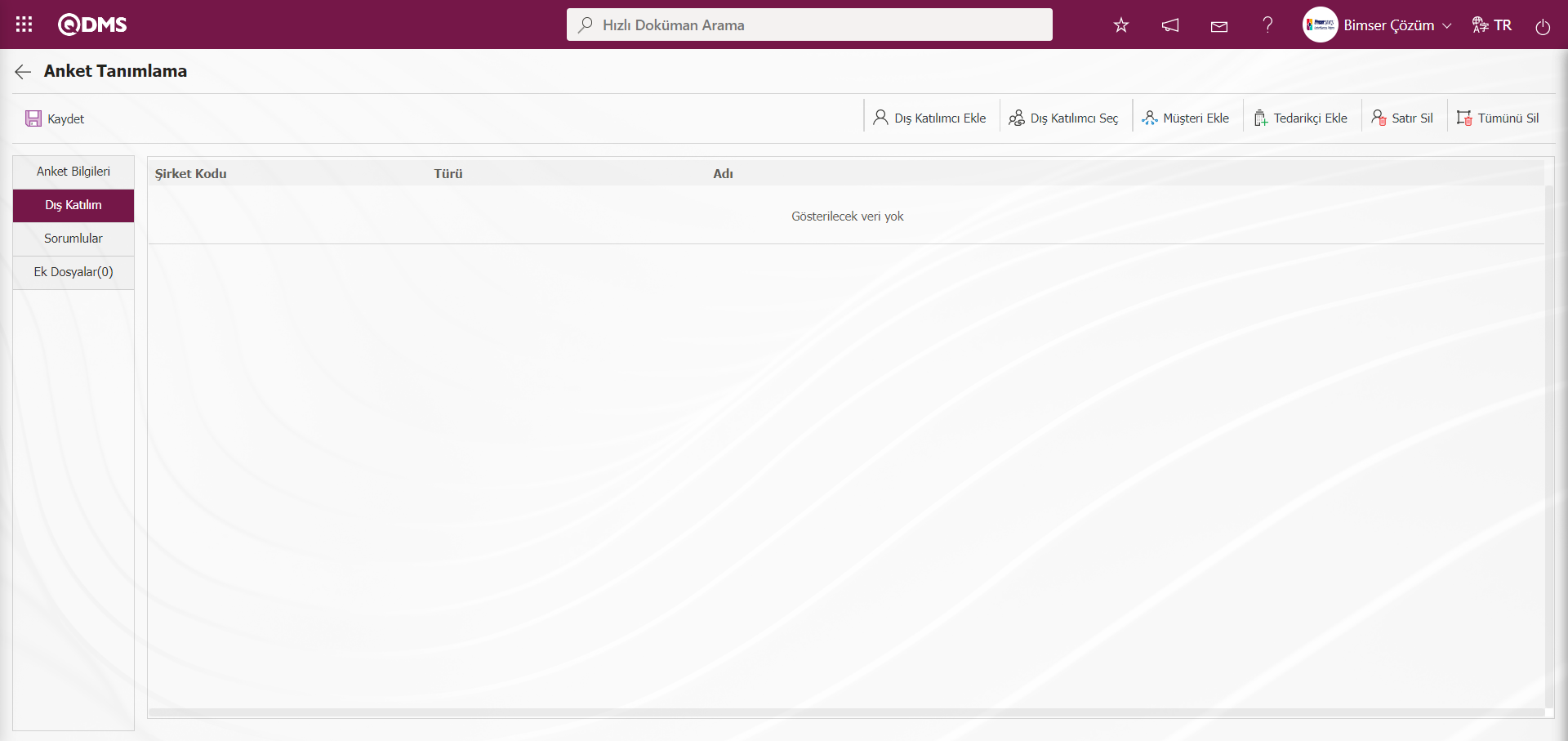
Ekrandaki bulunan butonlar yardımıyla;
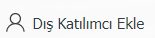 : Dış Katılımcı eklenir.
: Dış Katılımcı eklenir.
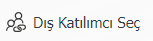 :Dış Katılımcı Seçilir.
:Dış Katılımcı Seçilir.
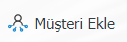 :Müşteri seçmek için kullanılır.
:Müşteri seçmek için kullanılır.
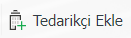 :Tedarikçi seçmek için kullanılır.
:Tedarikçi seçmek için kullanılır.
 :Seçili satırın silinmesi için kullanılır.
:Seçili satırın silinmesi için kullanılır.
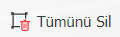 :Eklenen katılımcıları toplu olarak siler.
:Eklenen katılımcıları toplu olarak siler.
Anket Tanımlama ekranında 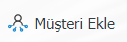 butonu tıklanılır.
butonu tıklanılır.
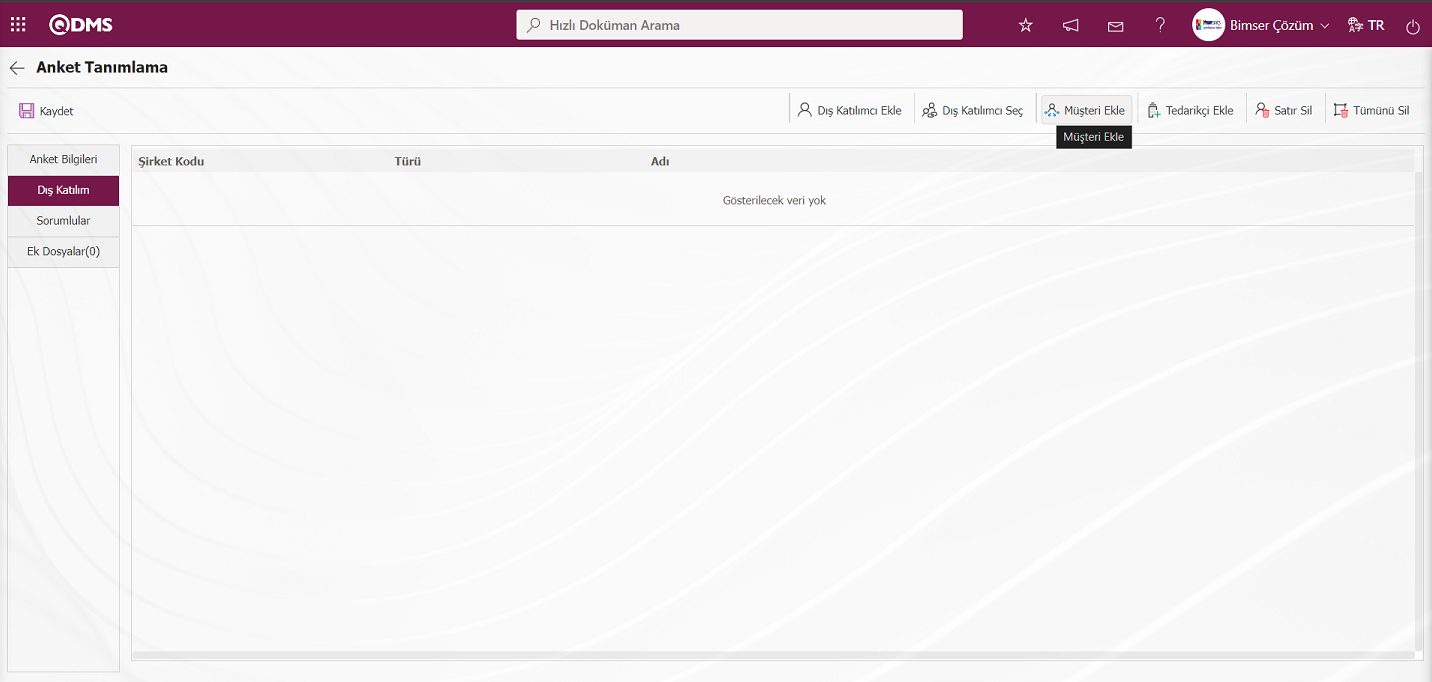
Sistemde tanımlı müşteri listesinden müşteri seçilerek  butonu tıklanılır.
butonu tıklanılır.
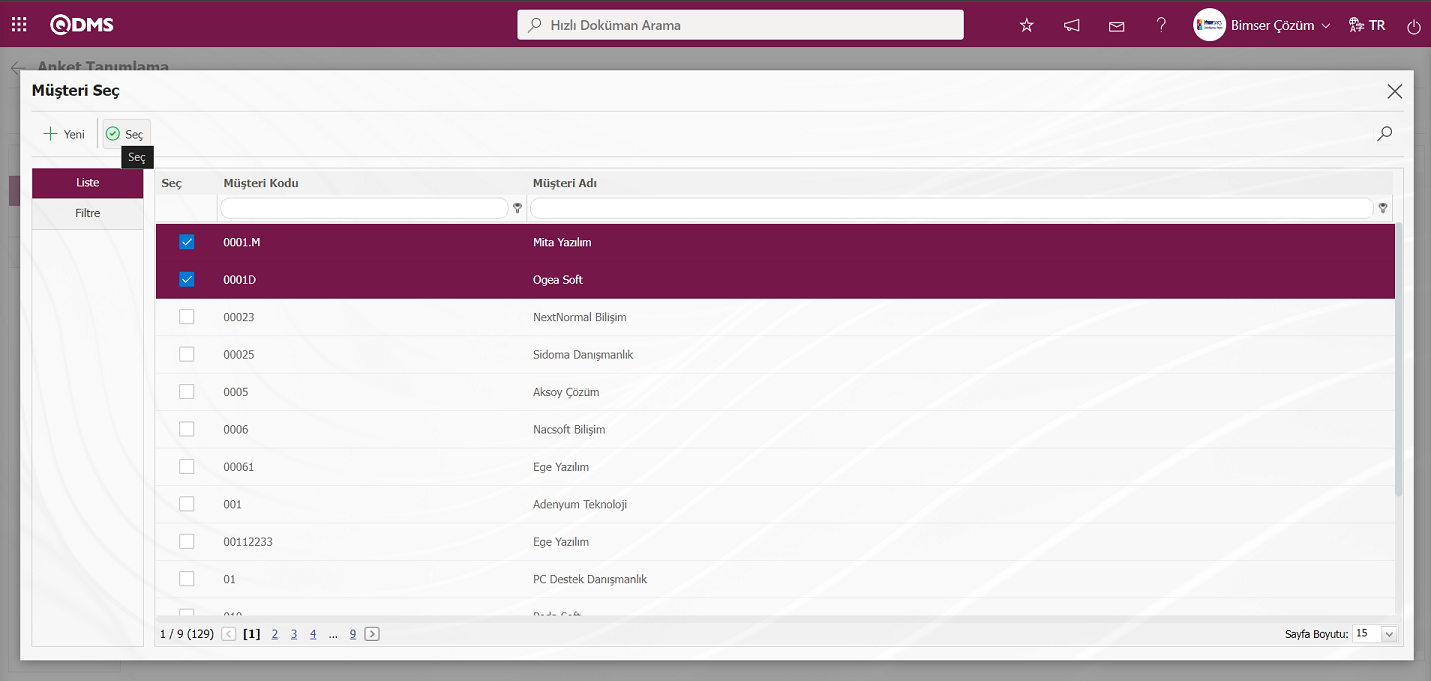
Ankete Müşteri listesinde katılımcı ekleme işlemi yapılır.
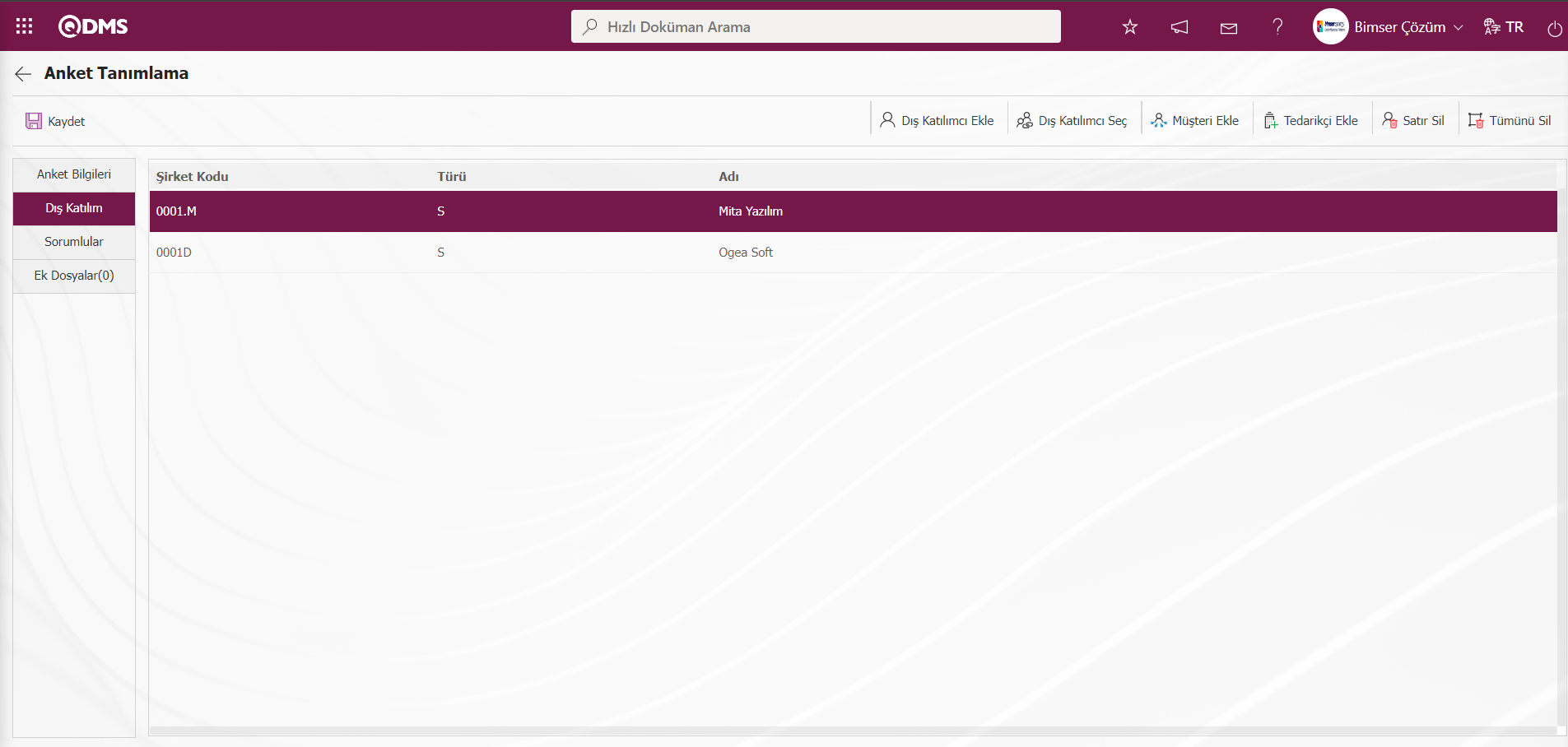
Anket Tanımlama ekranında 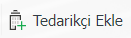 butonu tıklanılır.
butonu tıklanılır.
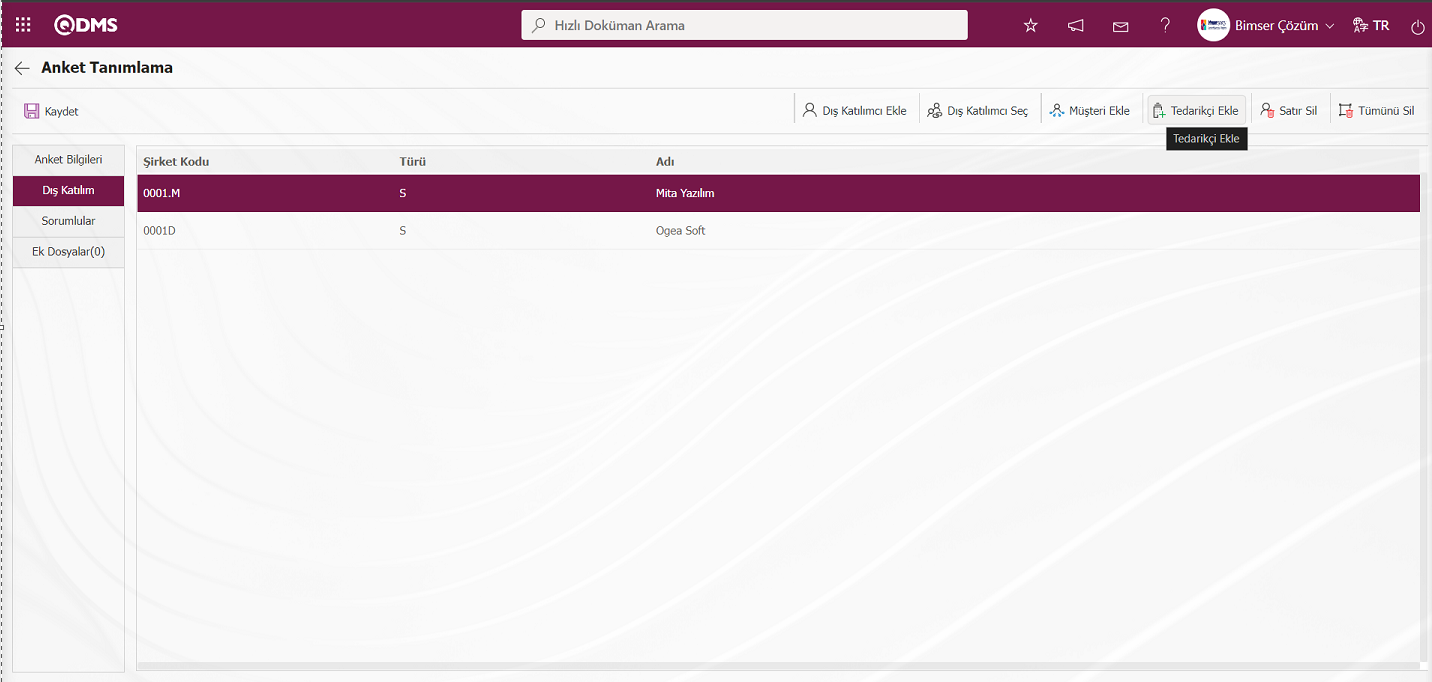
Sistemde tanımlı müşteri listesinden Tedarikçi seçilerek  butonu tıklanılır.
butonu tıklanılır.
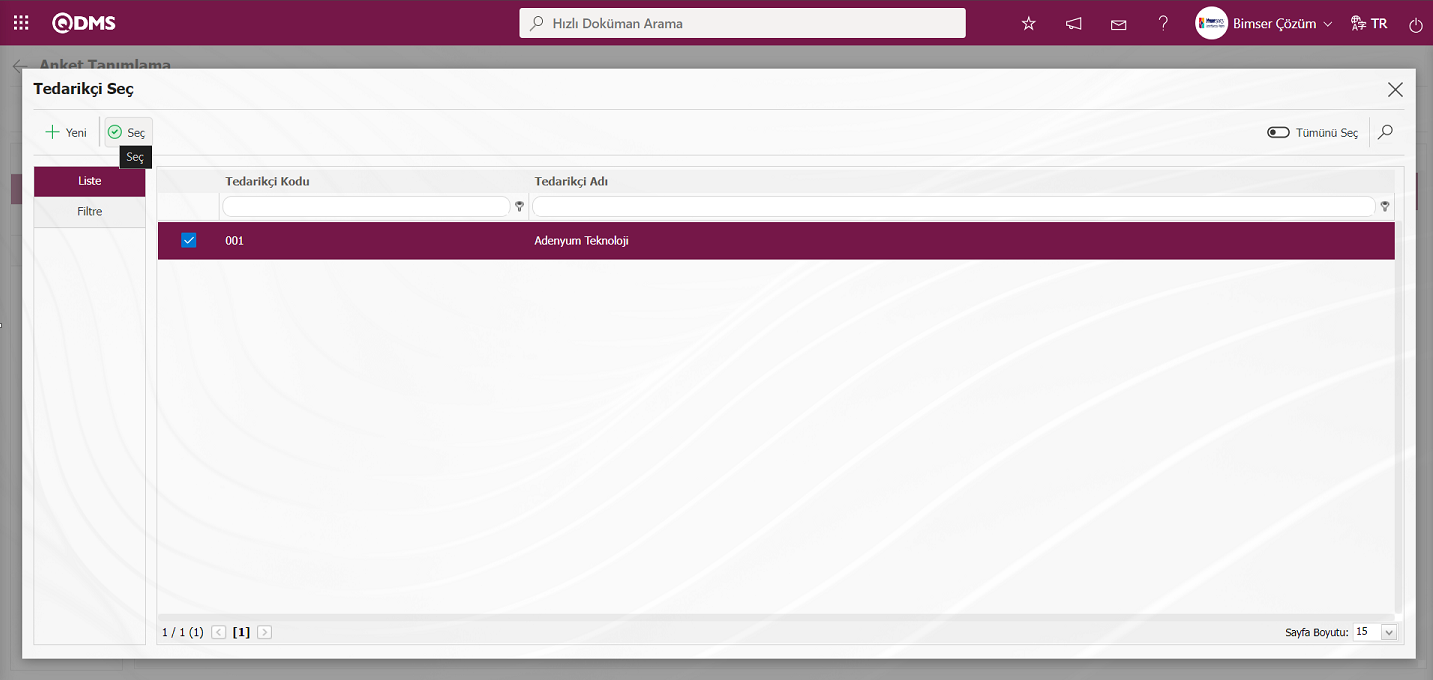
Ankete Tedarikçi listesinde katılımcı ekleme işlemi yapılır.
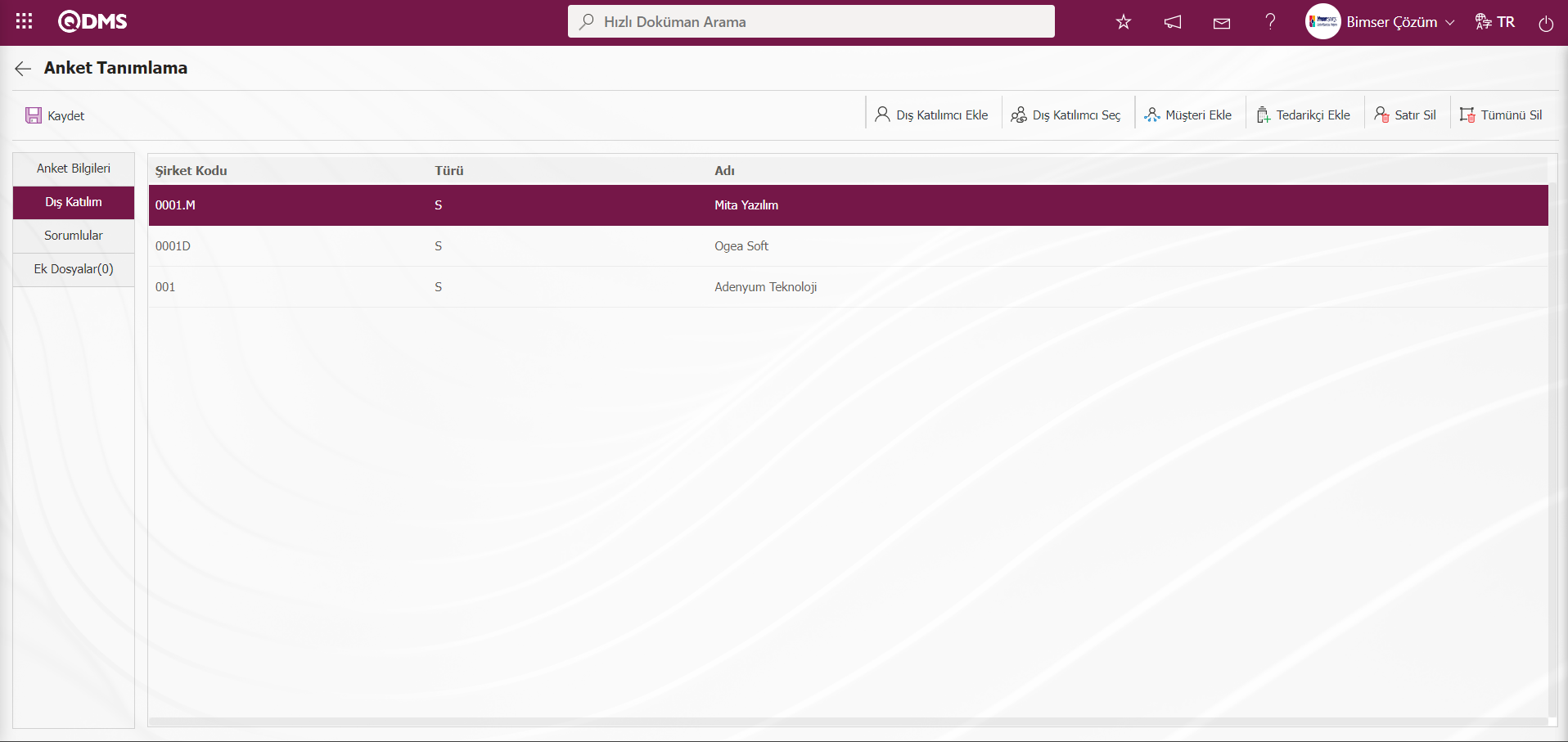
Anket Tanımlama ekranında 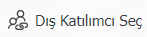 butonu tıklanılır.
butonu tıklanılır.
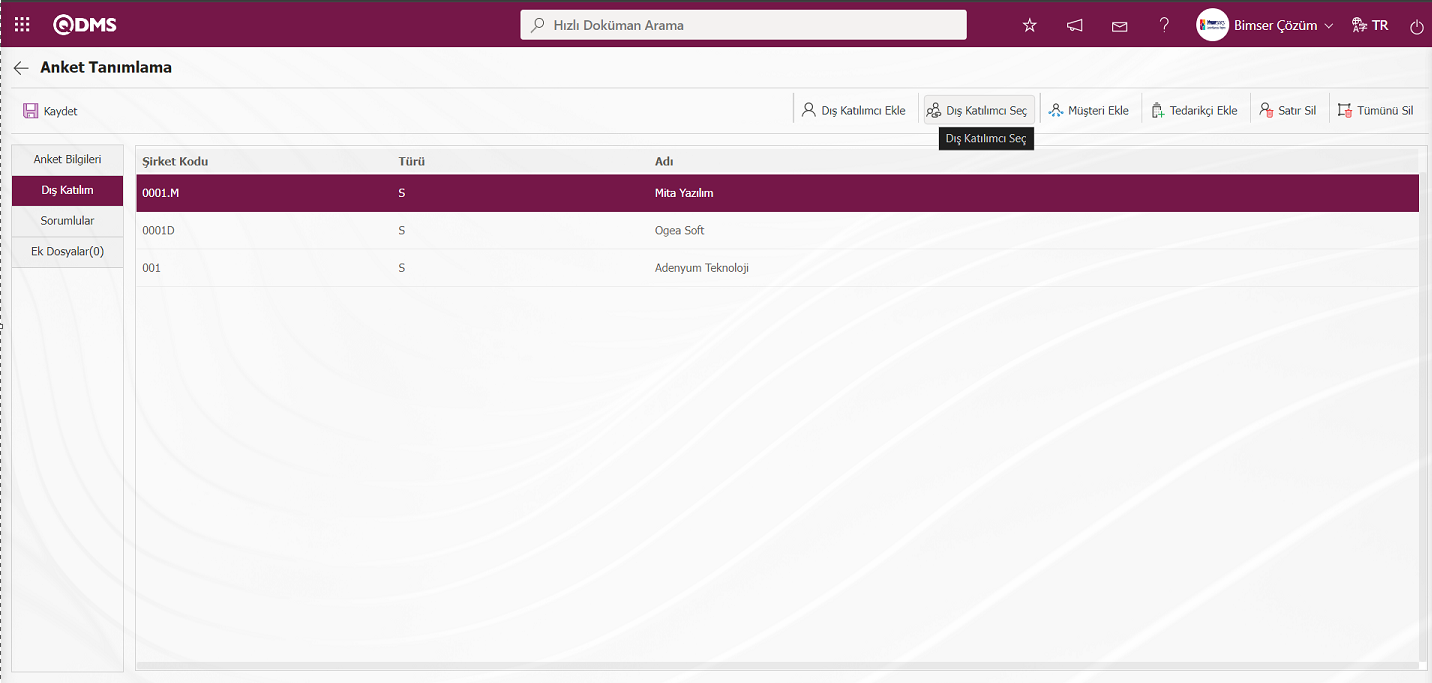
Sistemde tanımlı Dış Katumcı listesinden Dış Katımcı seçilerek  butonu tıklanılır.
butonu tıklanılır.
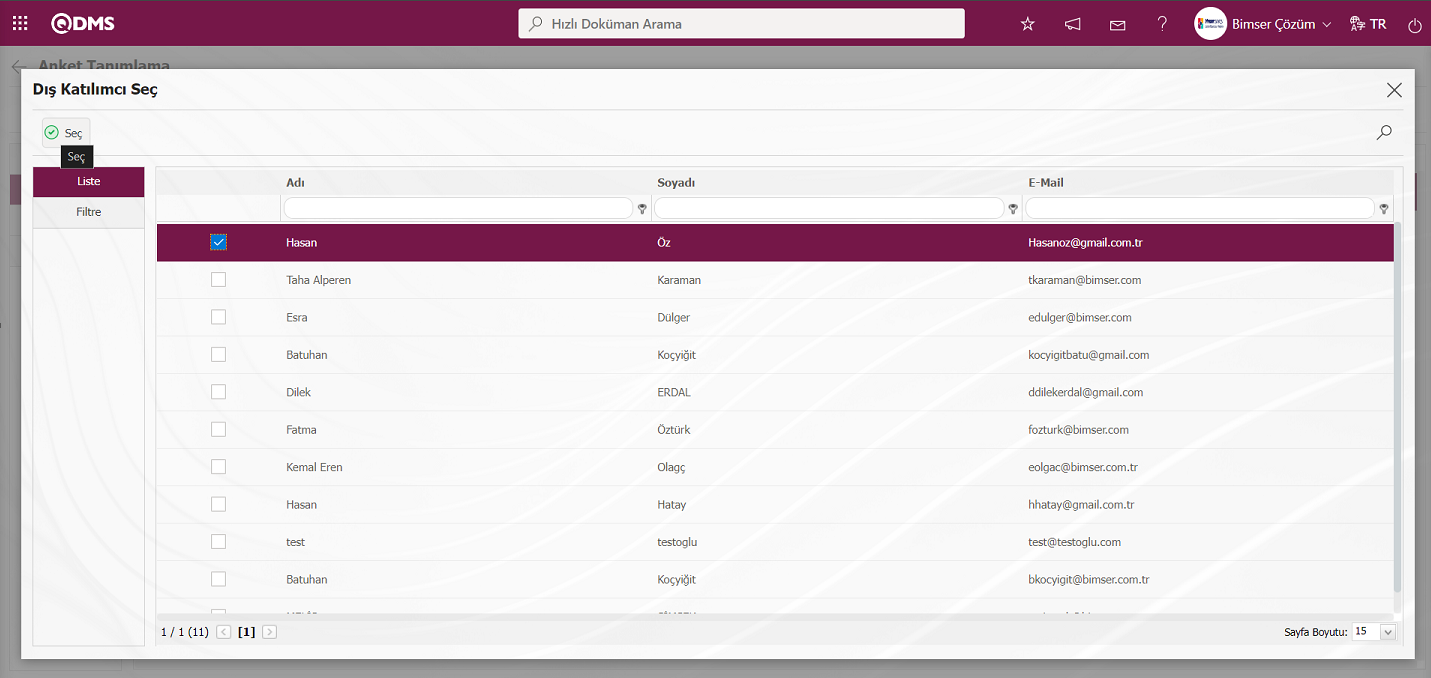 Ankete Dış Katımcı listesinde Dış katılımcı ekleme işlemi yapılır.
Ankete Dış Katımcı listesinde Dış katılımcı ekleme işlemi yapılır.
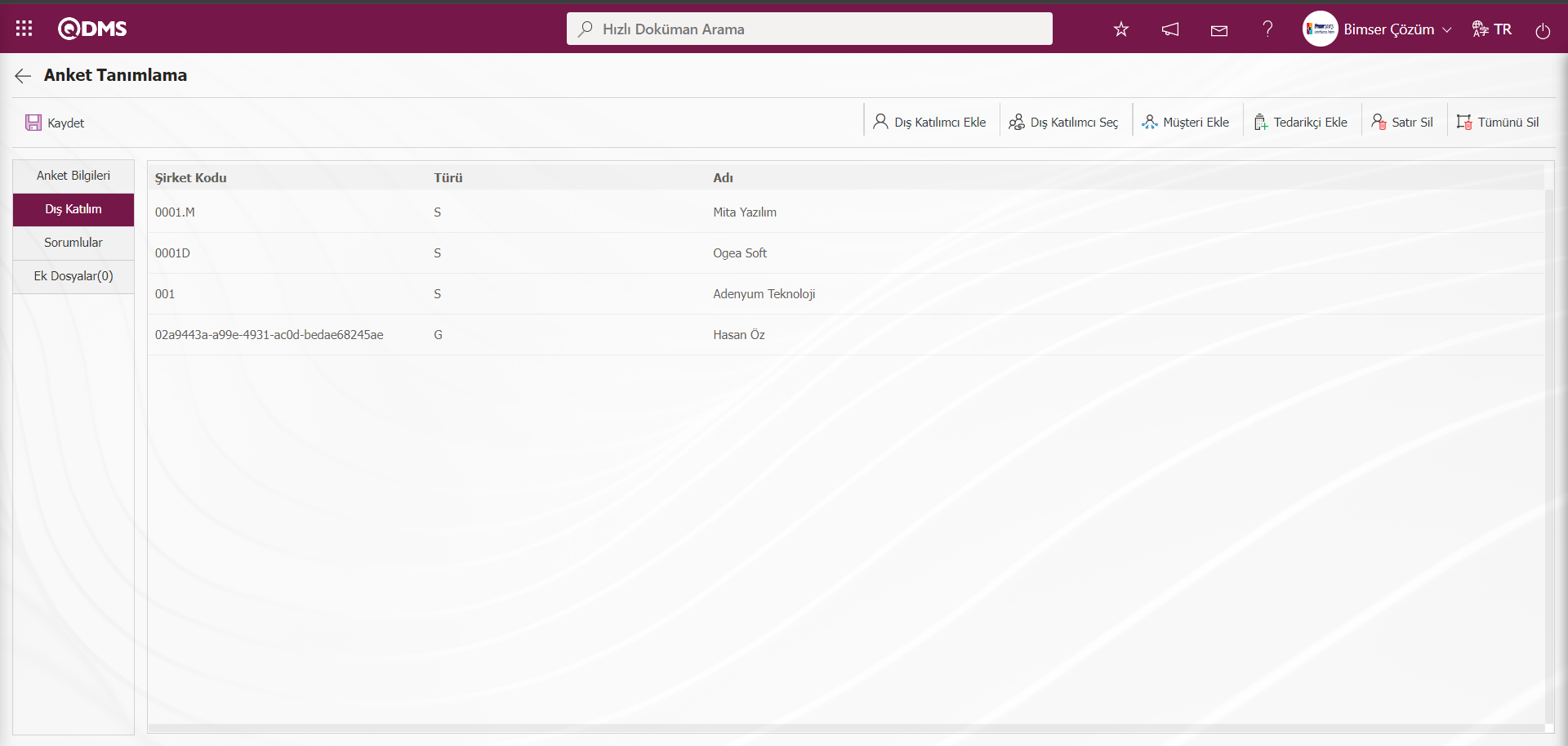
Anket Tanımlama ekranında 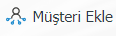 butonu tıklanarak açılan ekranda
butonu tıklanarak açılan ekranda  butonu tıklanılır.
butonu tıklanılır.
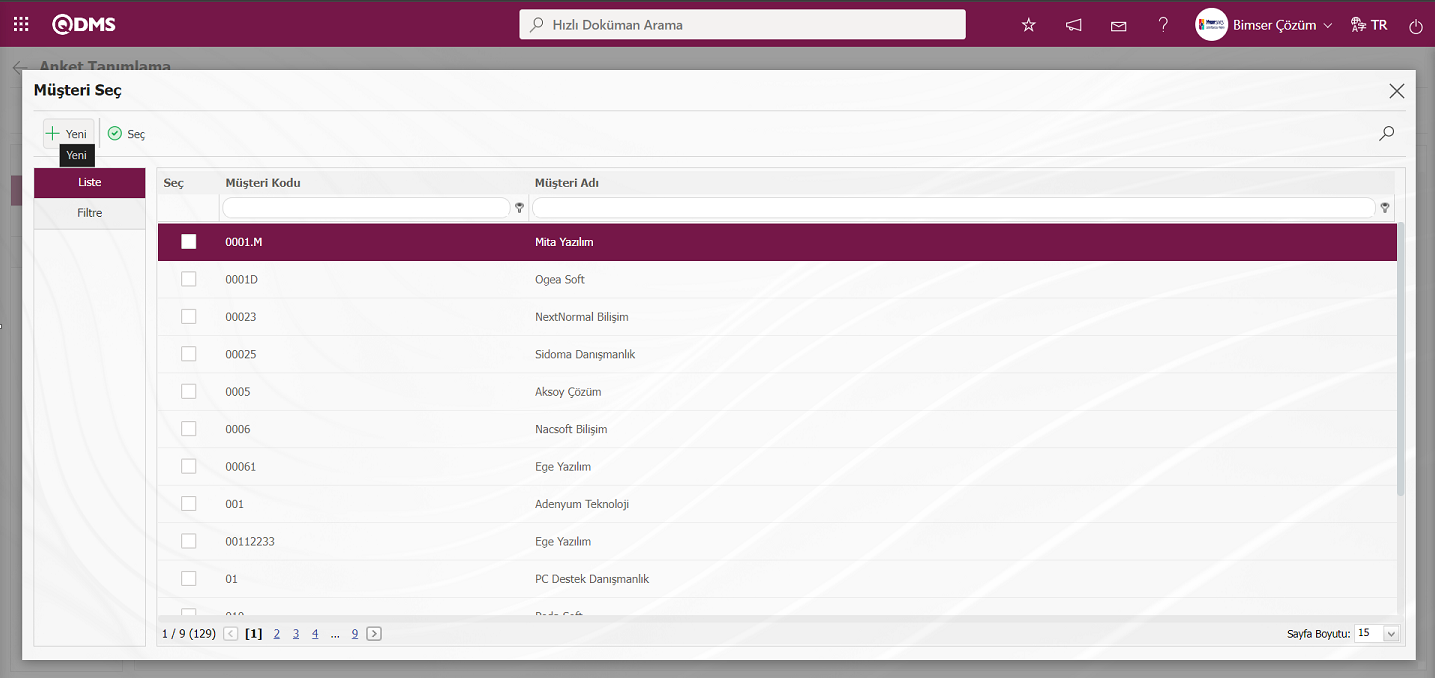
Açılan Müşteri - Tedarikçi Tanımlama - Yeni Kayıt ekranında müşteri tanımlama işlemi yapılarak listeye ekleme işlemi yapılır.
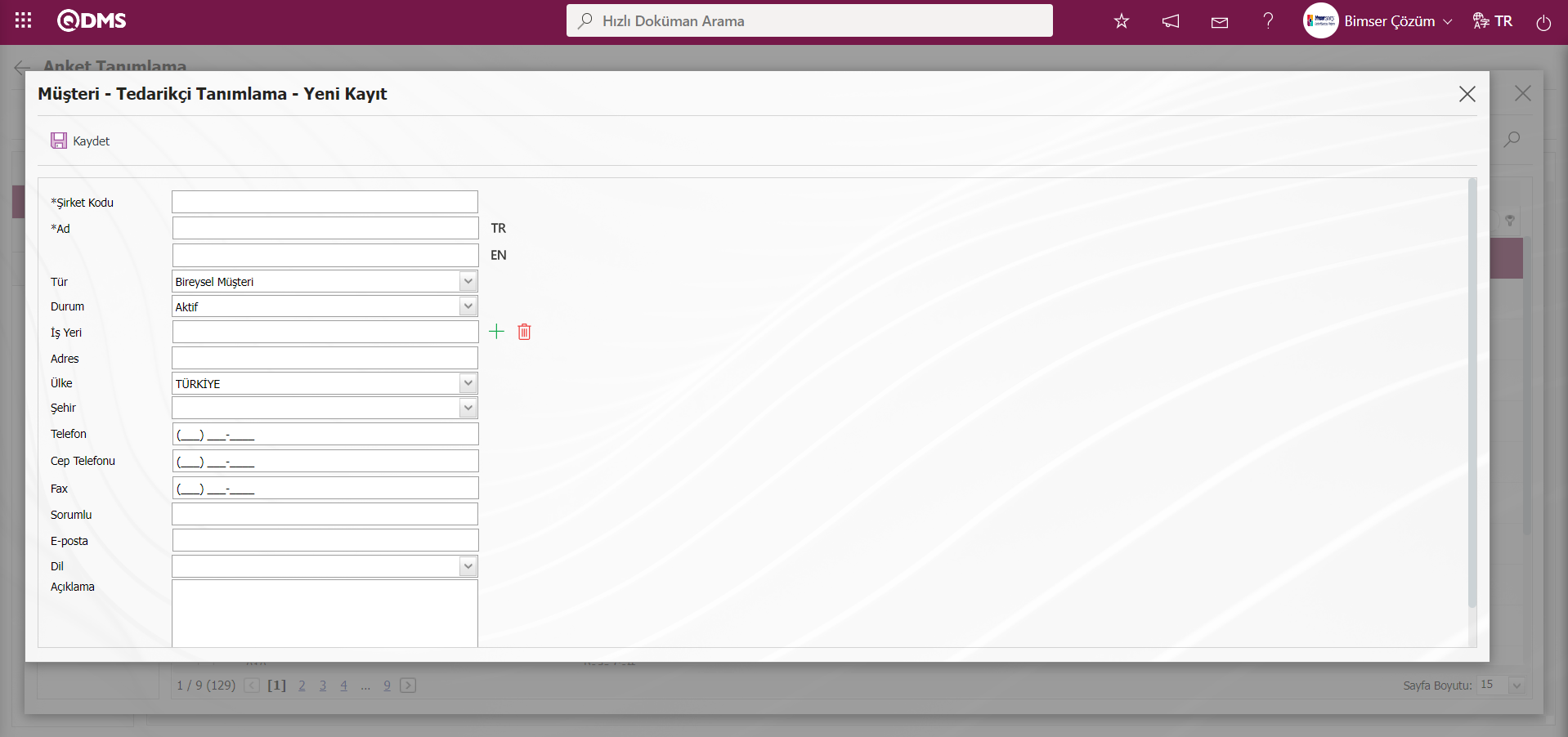
Anket Tanımlama ekranında 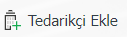 butonu tıklanarak açılan ekranda
butonu tıklanarak açılan ekranda  butonu tıklanılır.
butonu tıklanılır.
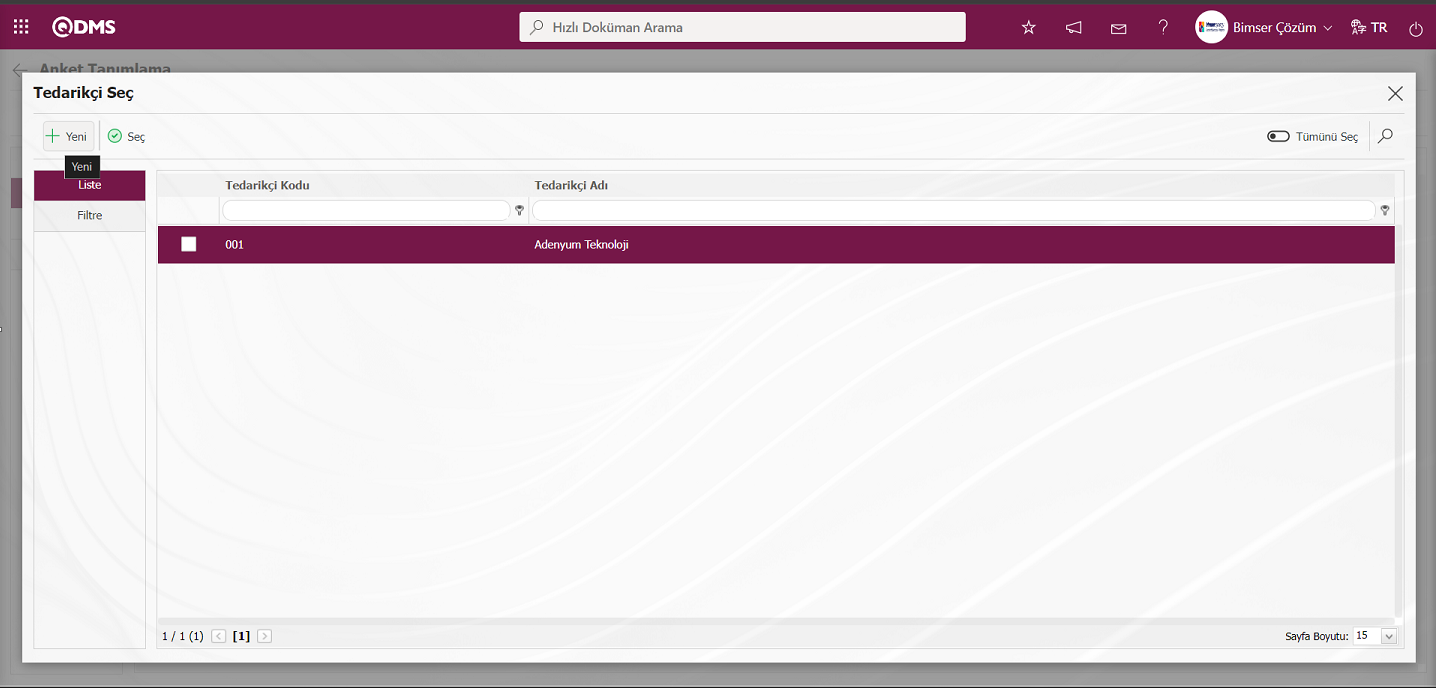
Açılan Müşteri - Tedarikçi Tanımlama - Yeni Kayıt ekranında Tedarikçi tanımlama işlemi yapılarak listeye ekleme işlemi yapılır.
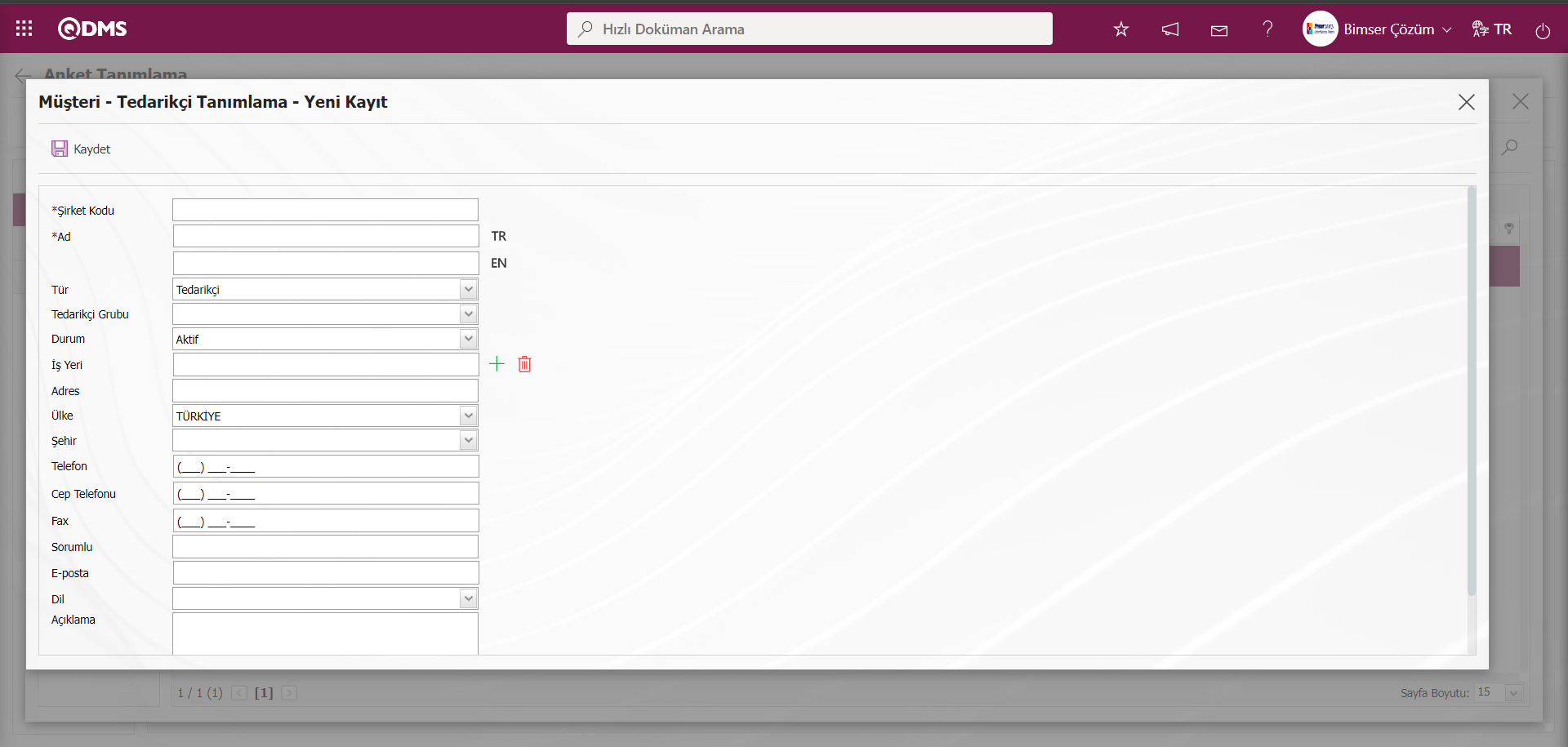
Anket Tanımlama ekranında 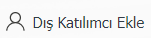 butonu tıklanılır.
butonu tıklanılır.
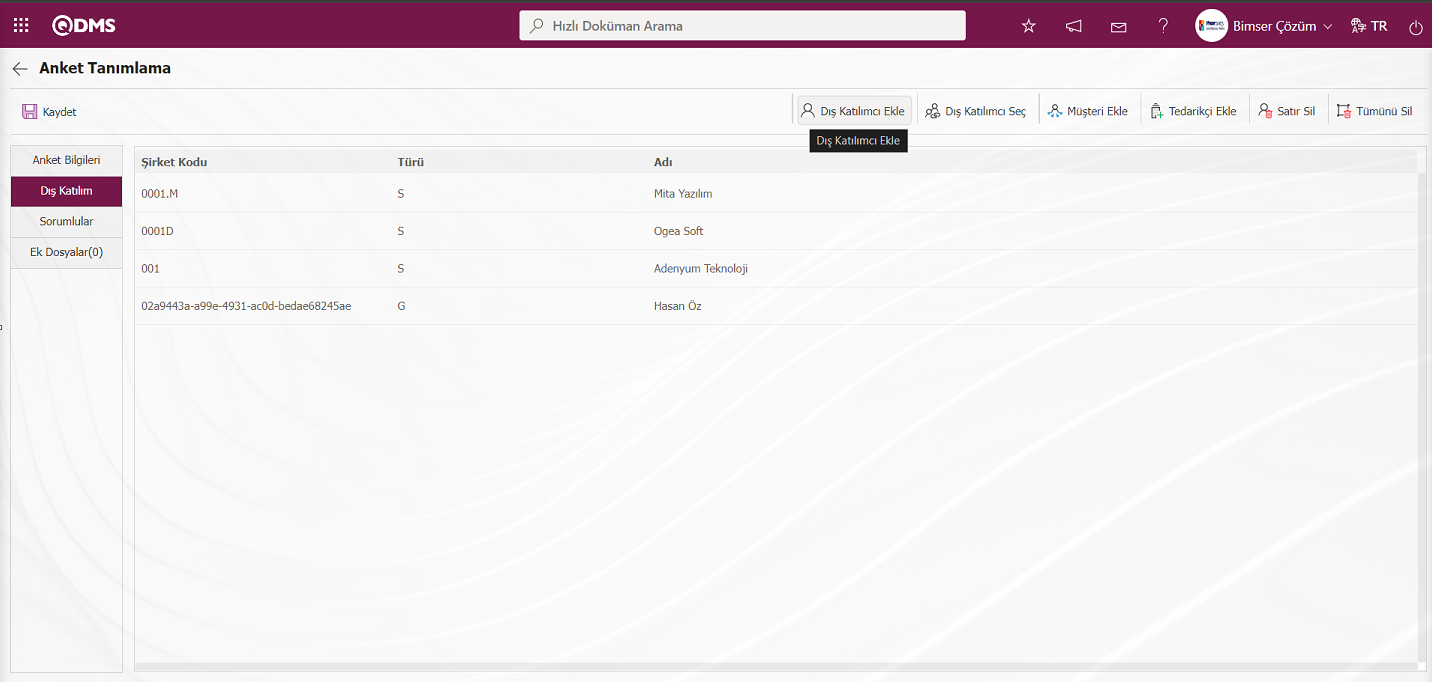
Dış Katılımcı Ekle ekranında dış katımcı tanmlanarak istenirse ankete ekleme işlemi yapılır.
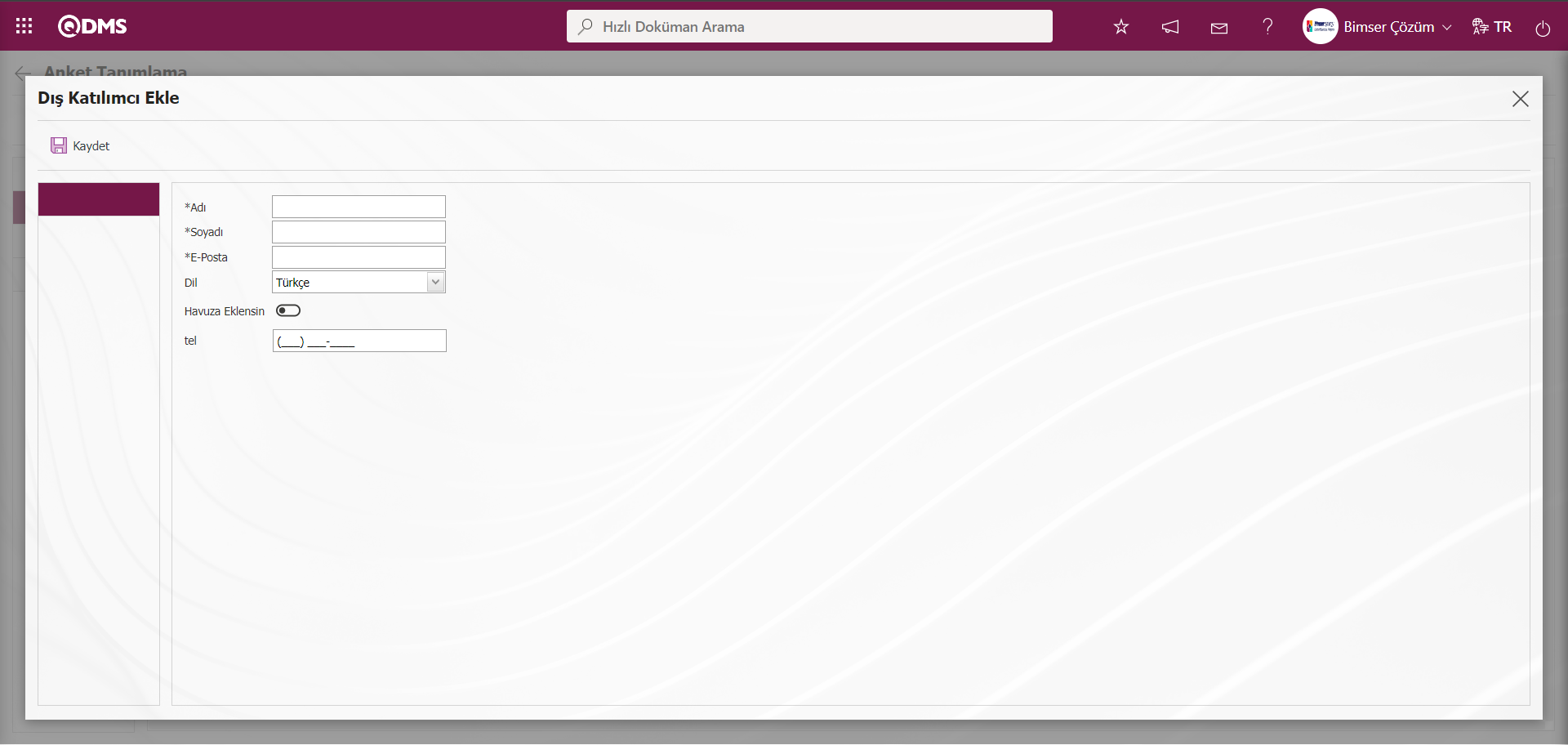
Sorumlular sekmesi: Anket sonuçlarını görüntüleme, anket üzerinde değişiklik yapma, soruları düzenleme yetkileri, anket hazırlayan veya anket modülünün yöneticisi dışında farklı kullanıcılara verilmek istenildiğinde sorumlular sekmesi kullanılmalıdır. Anket üzerinde değişiklik yapma, soruları düzenleme yetkileri için eklenen kullanıcı veya kullanıcı grubu için admin check box’ı işaretlenmelidir. Anket sonuçlarını görüntüleme yetkisi için eklenen kullanıcı veya kullanıcı grubuna görüntüle yetkisi verilmelidir.
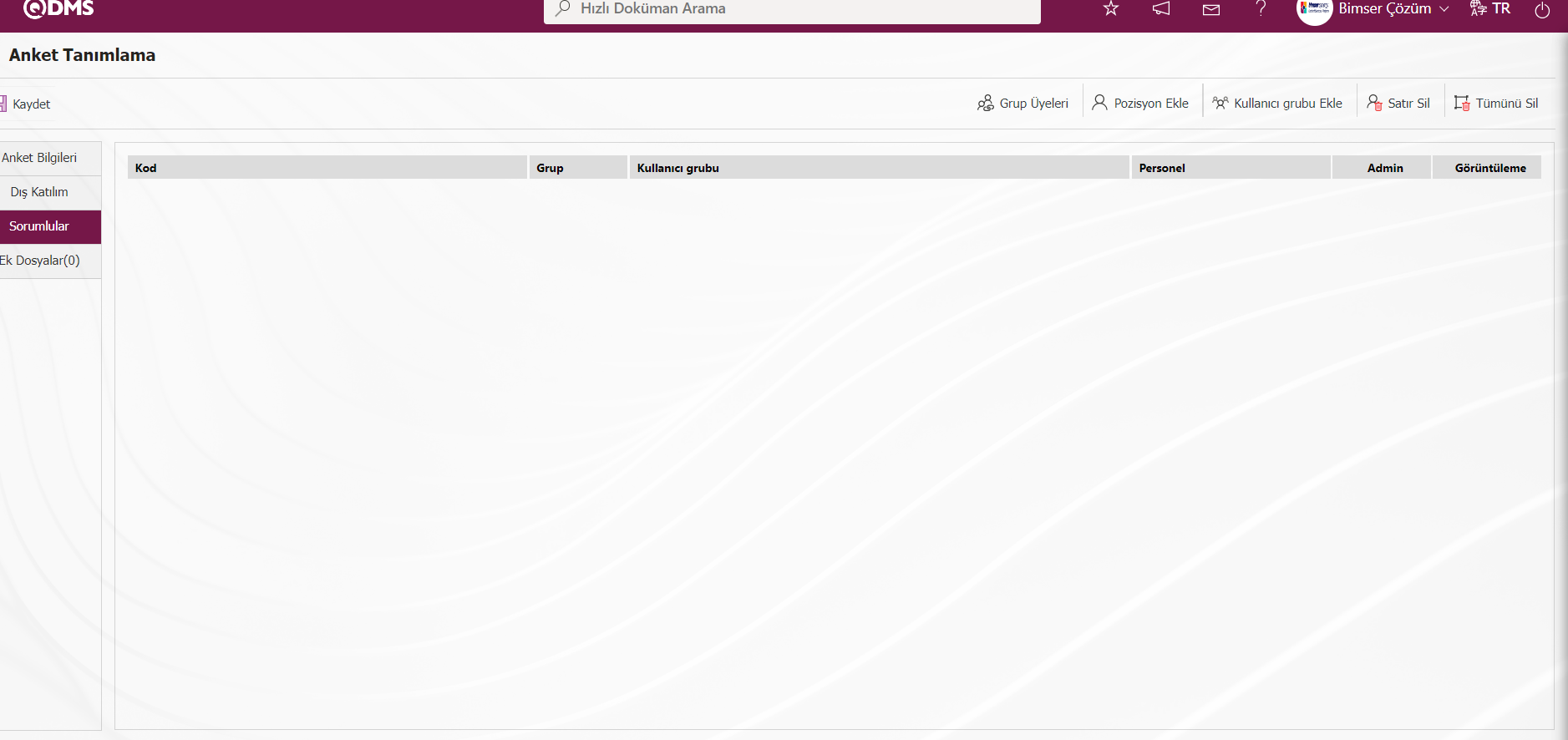
Ekrandaki bulunan butonlar yardımıyla;
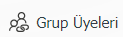 :Sorumlu olarak kullanıcı grubu eklenildiğinde grup üyelerini görüntülemek için bu buton kullanılır.
:Sorumlu olarak kullanıcı grubu eklenildiğinde grup üyelerini görüntülemek için bu buton kullanılır.
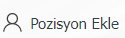 :Sorumluları pozisyon olarak eklemek için bu buton kullanılır.
:Sorumluları pozisyon olarak eklemek için bu buton kullanılır.
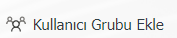 :Sorumluları kullanıcı grubu olarak eklemek için bu buton kullanılır.
:Sorumluları kullanıcı grubu olarak eklemek için bu buton kullanılır.
 :Sorumlu olarak eklenen satırın silinmesi için kullanılan butondur.
:Sorumlu olarak eklenen satırın silinmesi için kullanılan butondur.
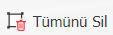 :Eklenen tüm sorumluların silenebildiği butondur.
:Eklenen tüm sorumluların silenebildiği butondur.
Anket Tanımlama ekranında Sorumlular sekmesinnde 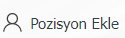 butonuna tıklanılır.
butonuna tıklanılır.
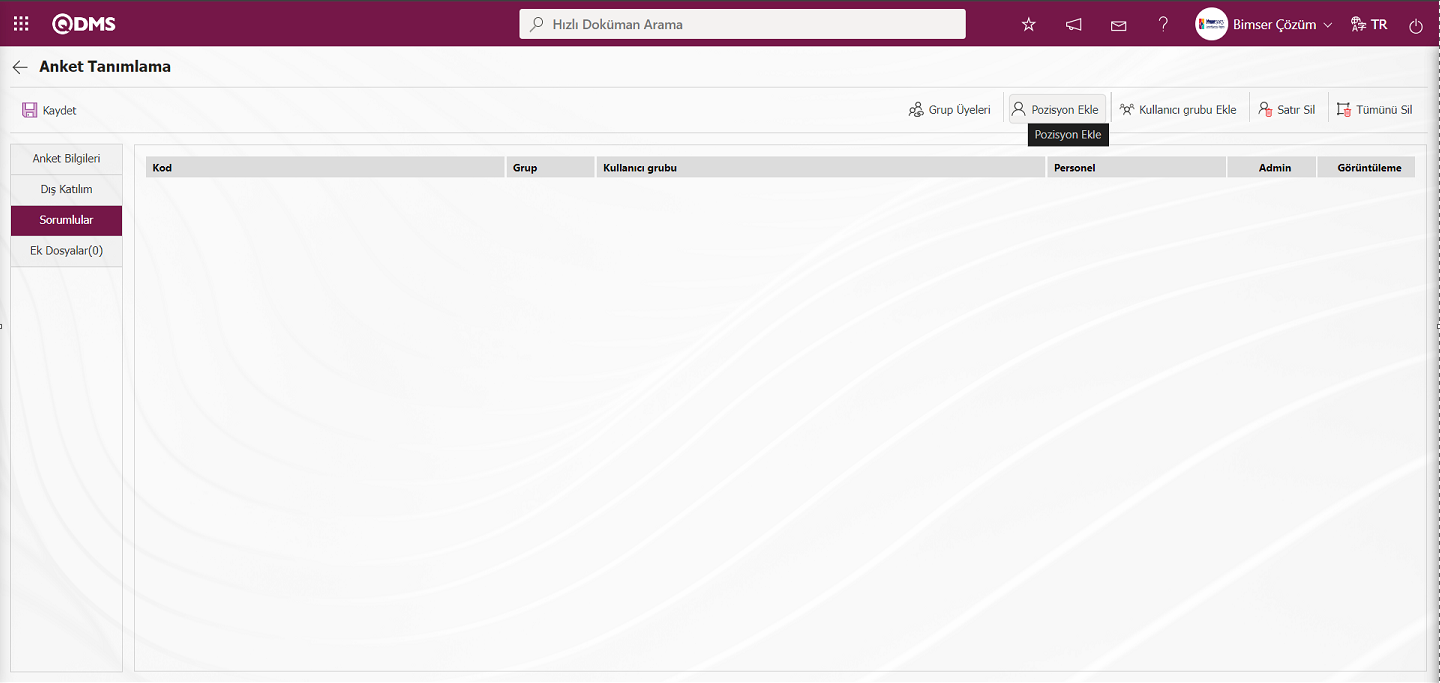
Açılan Sistemde tanımlı personel listesinde personeller seçilerek  butonu tıklanılır.
butonu tıklanılır.
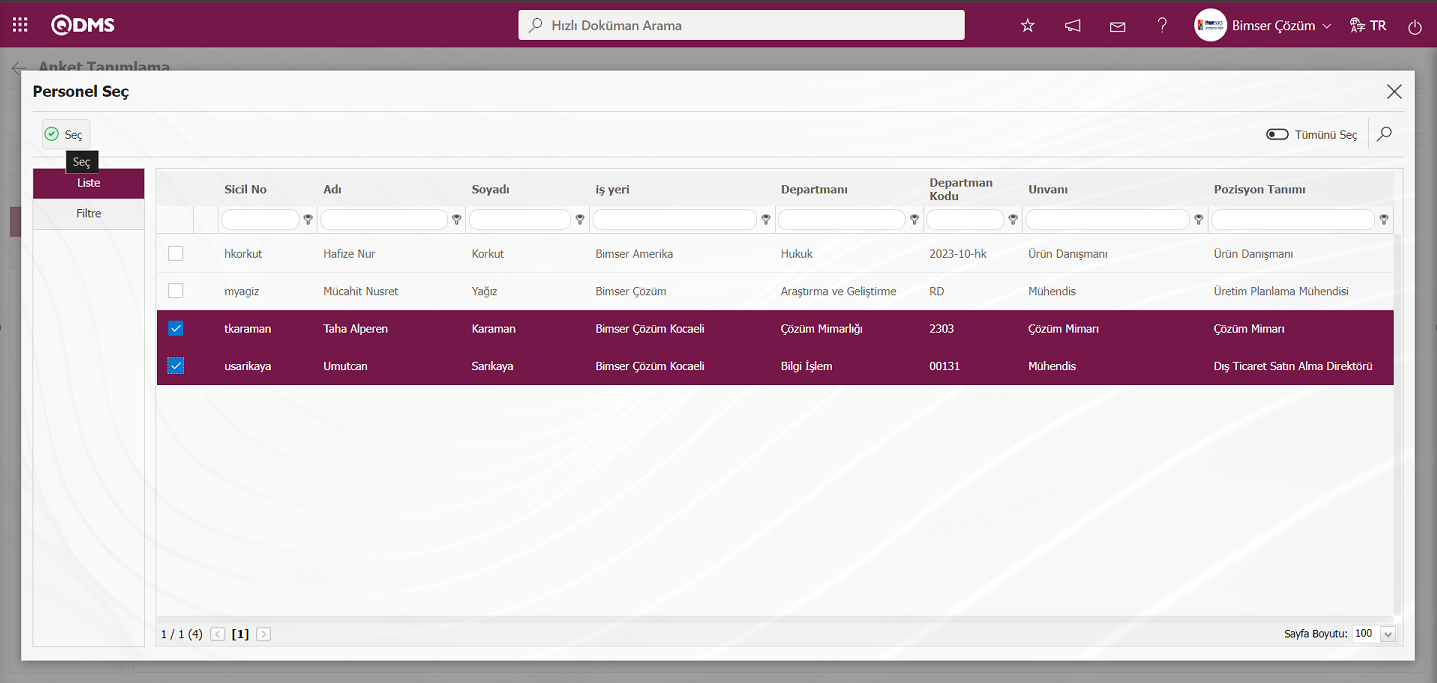
Ankete personel listesinde sorumlu ekleme işlemi yapılır.
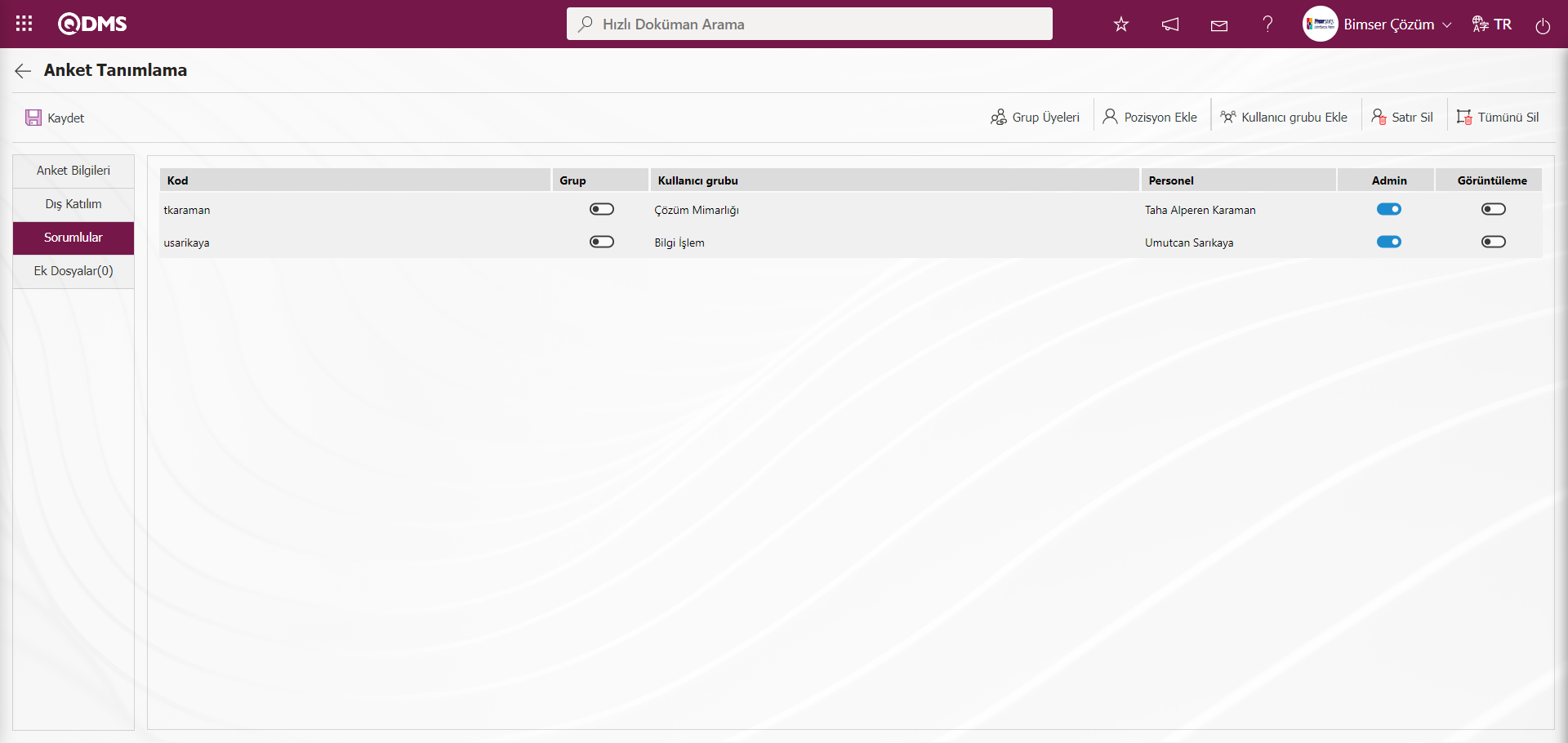
Anket Tanımlama ekranında sorumlular sekmesindde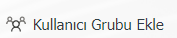 butonu tıklanılır.
butonu tıklanılır.
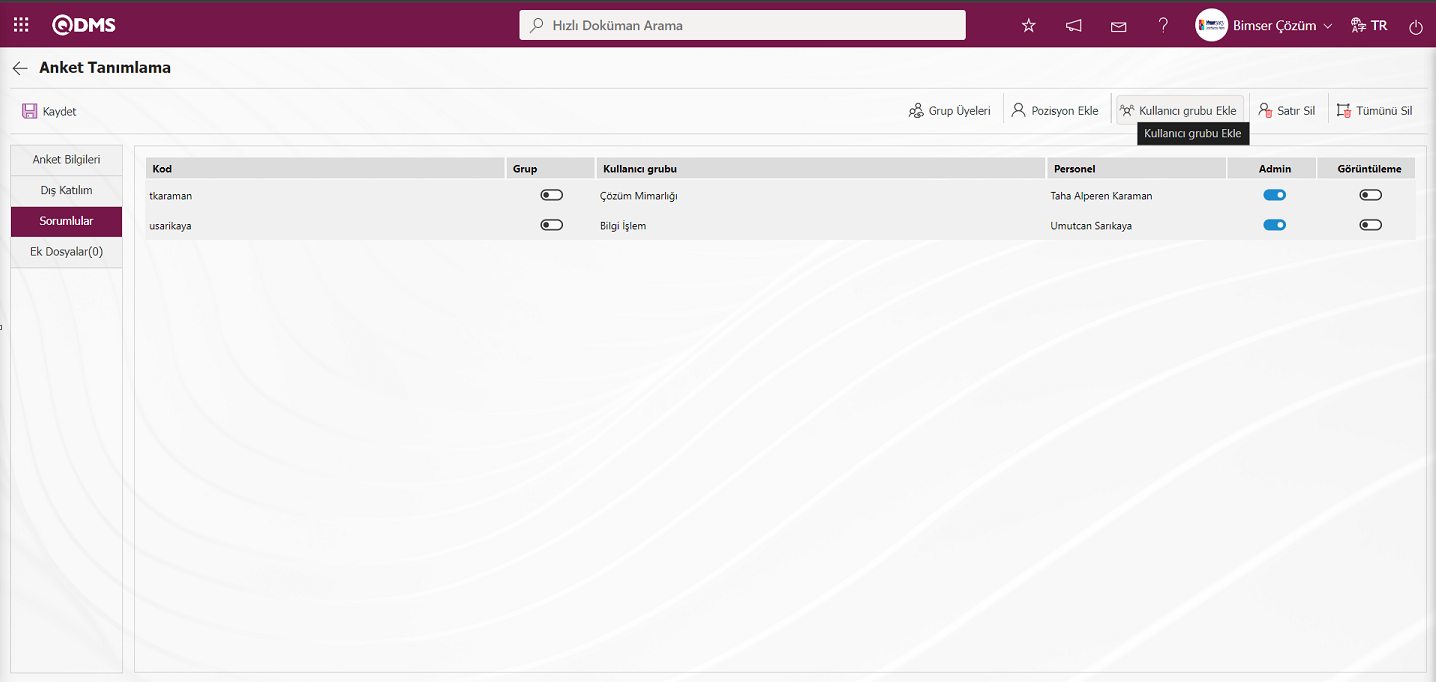
Açılan sistemde tanımlı olan kullanıcı grubu listesinden kullanıcı grupları seçilerek  butonu tıklanılır.
butonu tıklanılır.
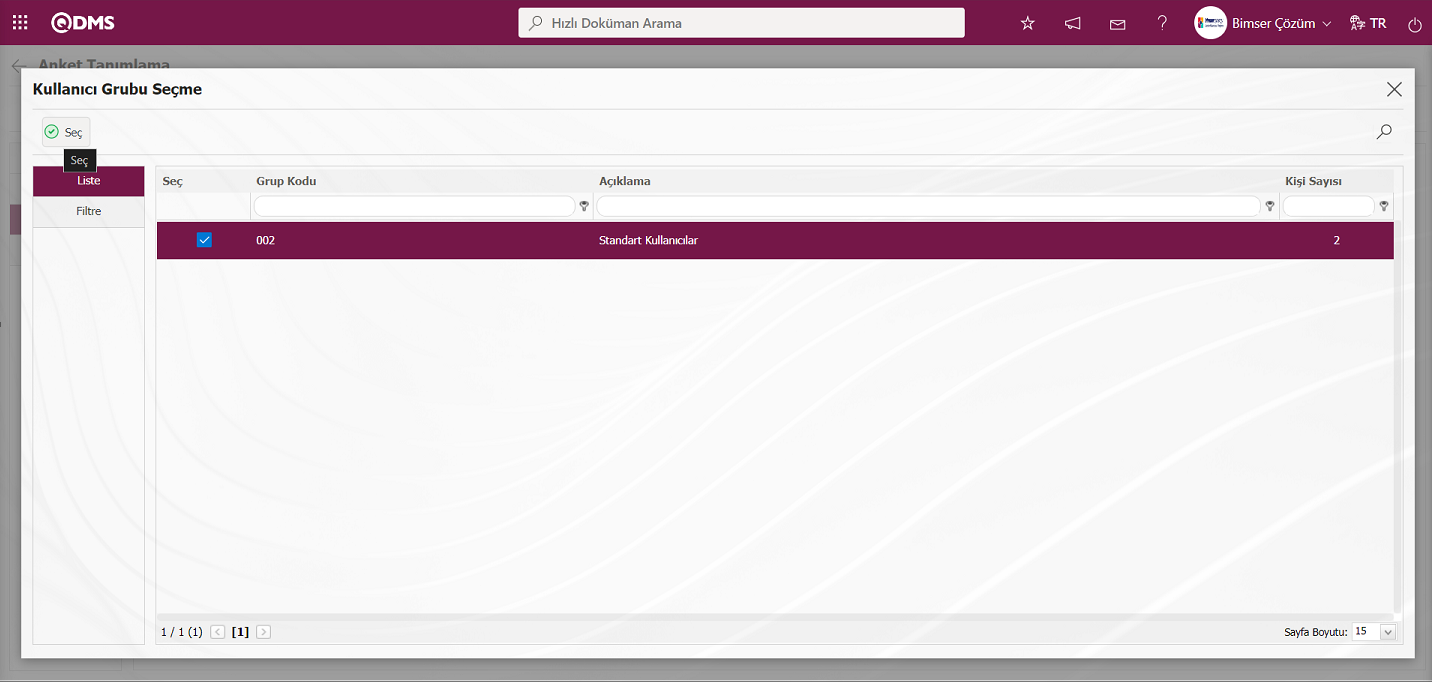
Ankete kullanıcı grubu listesinde sorumlu ekleme işlemi yapılır.
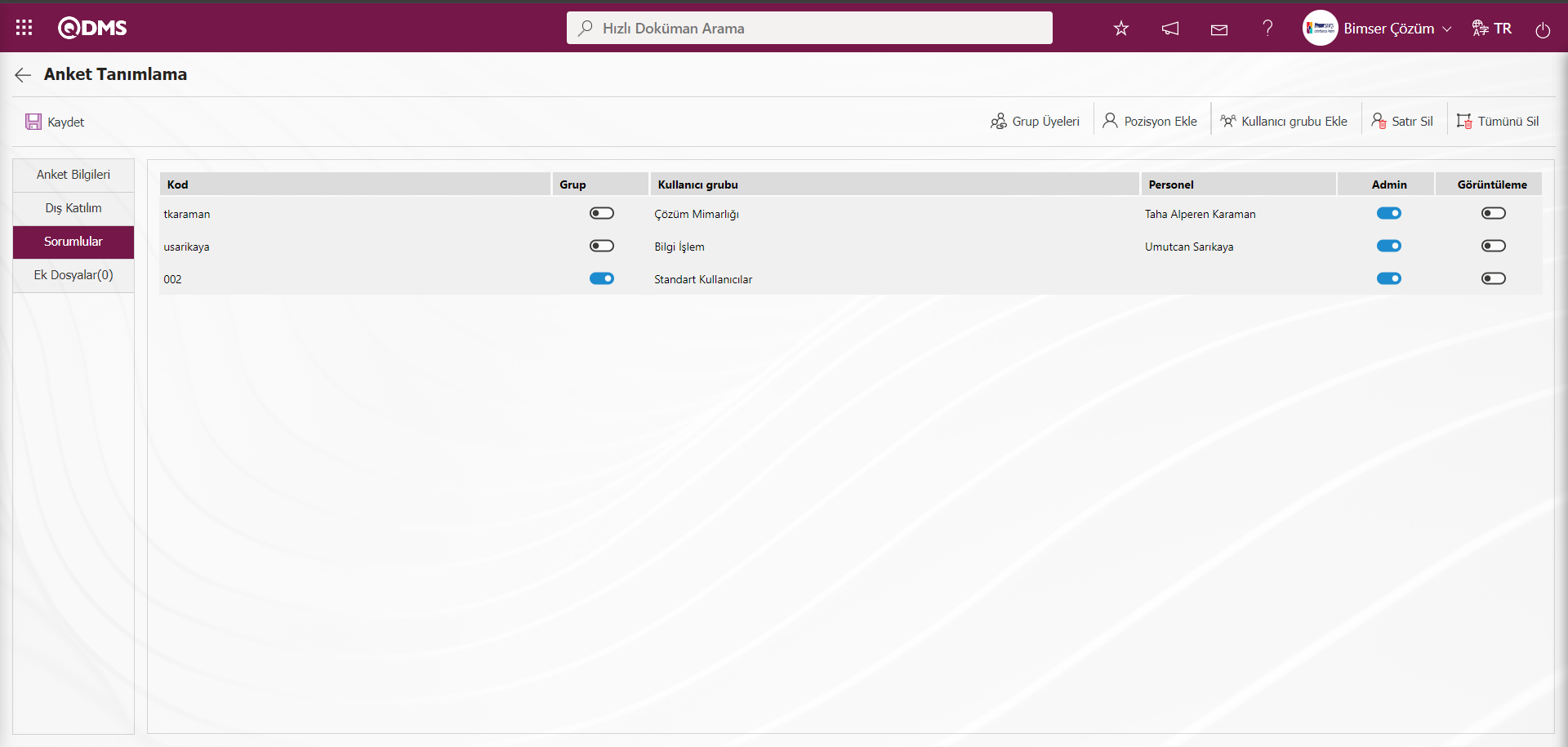
Anket Tanımlama ekranında sorumlular sekmesinde eklenen kullanıcı grubu seçili iken 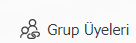 butonu tıklanılır.
butonu tıklanılır.
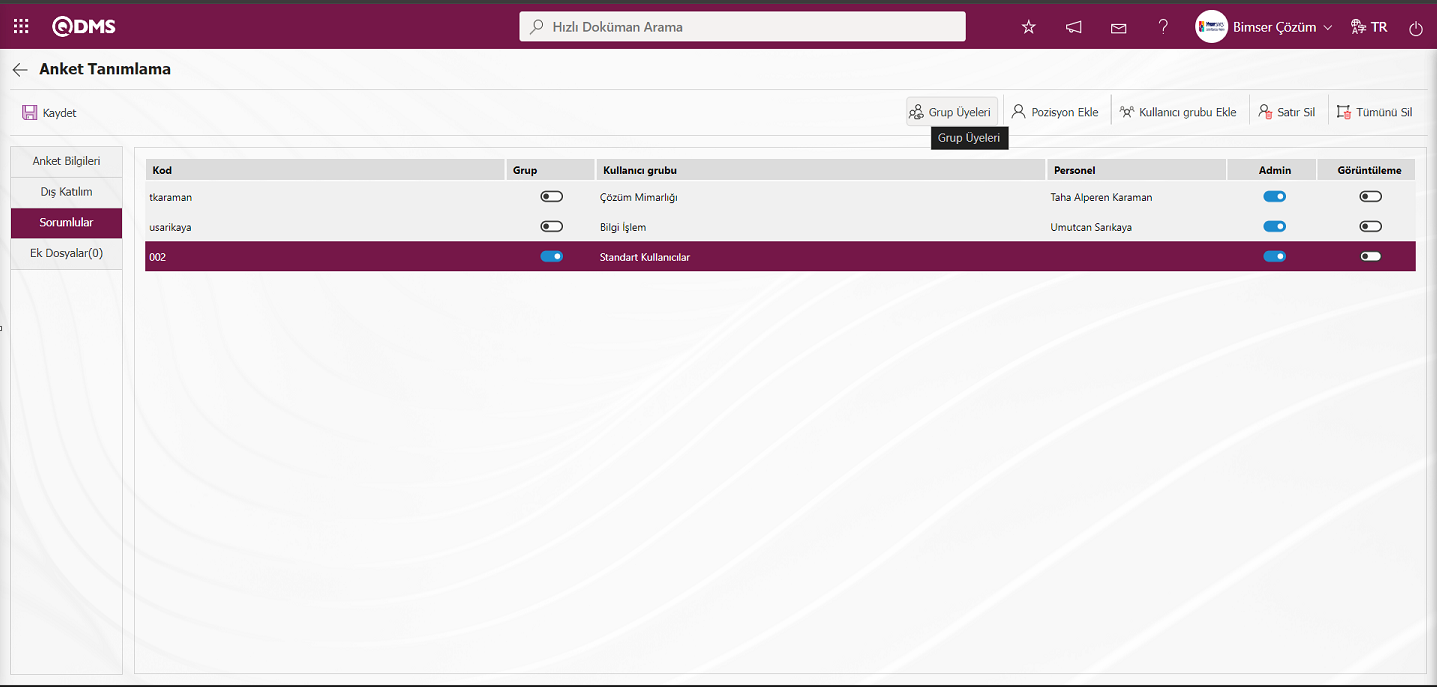
Açılan ekranda sorumlu olarak eklenen kullanıcı grubunda bulunan personellerin listesi görüntülenir.
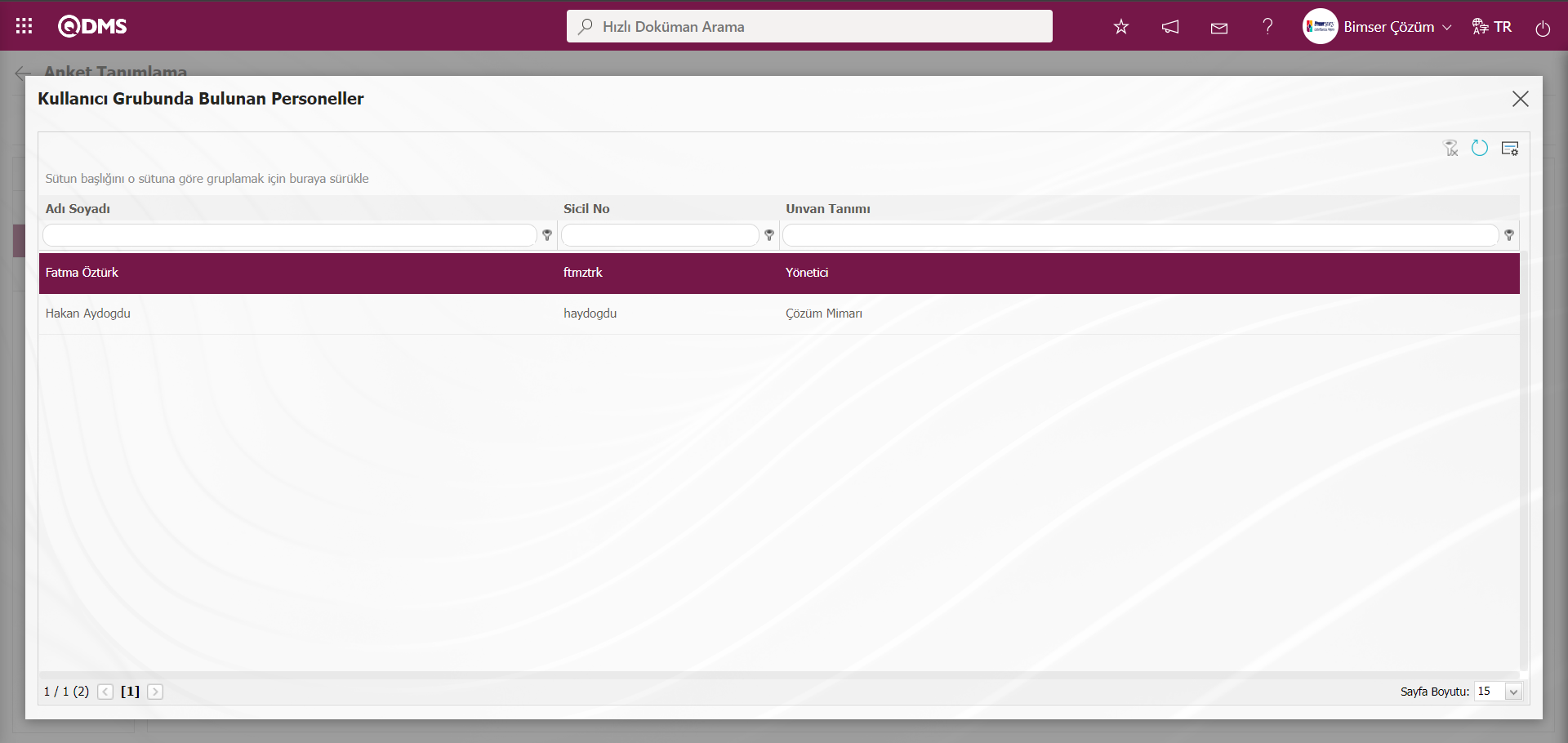
Ankete Tanımlama ekranında sorumlular sekmesinde sorumlu ekleme işleminden sonra Anket üzerinde değişiklik yapma, soruları düzenleme yetkileri için sorumlu olarak eklenen kullanıcı veya kullanıcı grubu için admin check box’ı işaretlenir.
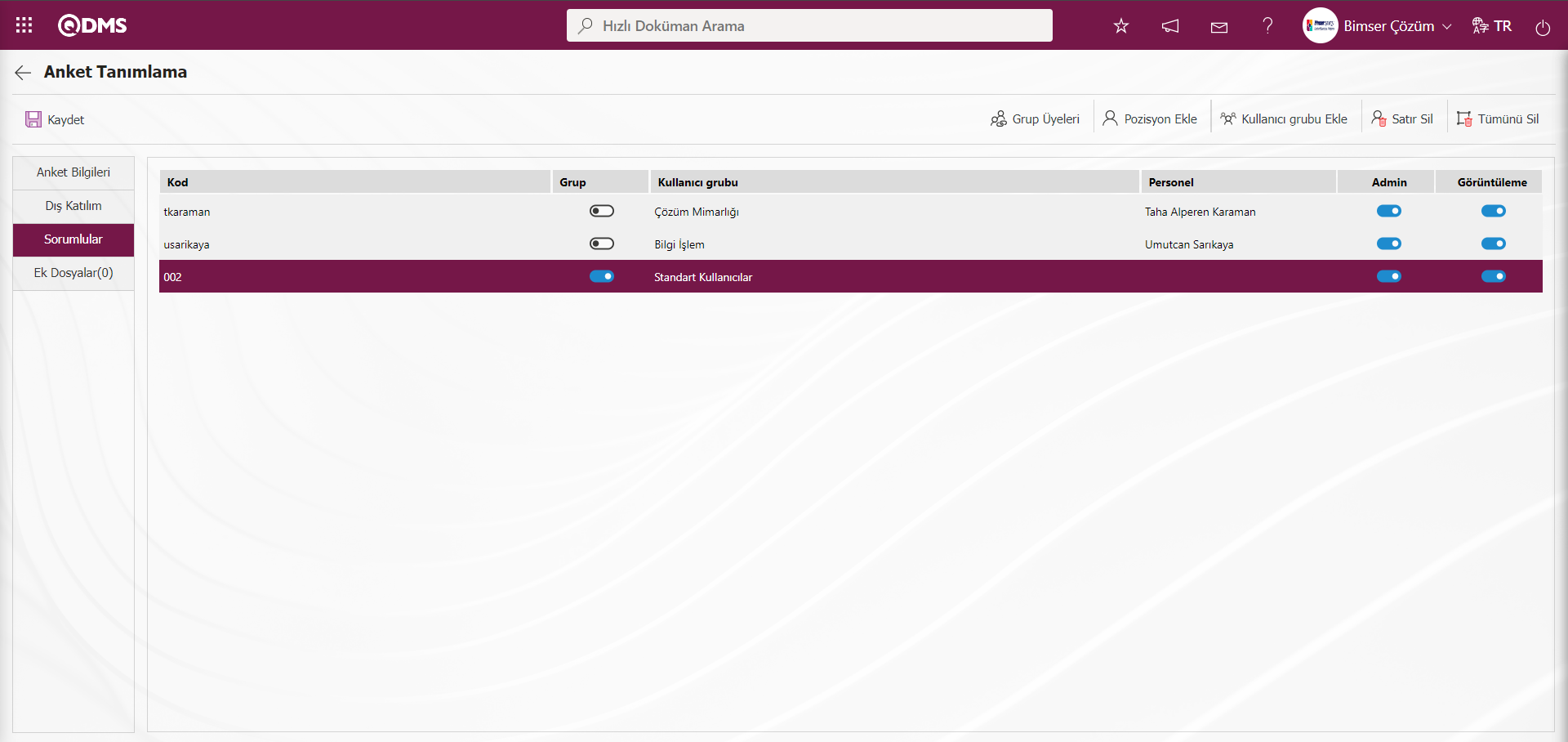
Ek Dosyalar Sekmesi: Tanımlanan ankete ek dosyaların eklendiği sekmedir.
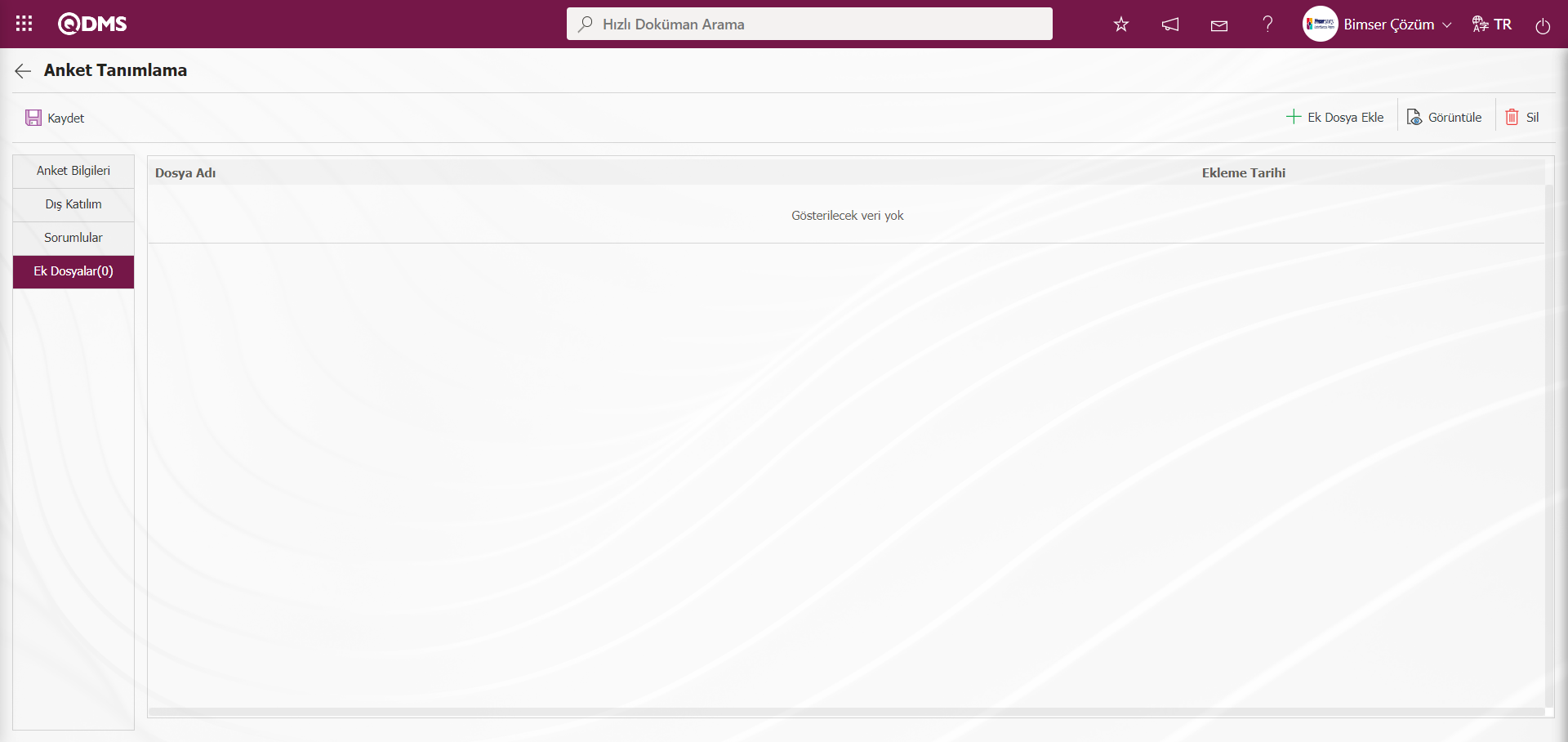
Ekrandaki bulunan butonlar yardımıyla;
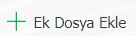 :Anketle ilgili eklenmek istenilen dosyalar bu buton yardımıyla eklenir.
:Anketle ilgili eklenmek istenilen dosyalar bu buton yardımıyla eklenir.
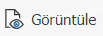 :Eklenen dosyanın görüntülenmesi için kullanılan butondur.
:Eklenen dosyanın görüntülenmesi için kullanılan butondur.
 :Eklenen dosyanın silinmesi için kullanılan butondur.
:Eklenen dosyanın silinmesi için kullanılan butondur.
Anket Tanımlama ekranında Ek Dosya sekmesinde 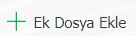 butonu tıklanarak tanımlanan ankete ek dosya ekleme işlemi yapılır.
butonu tıklanarak tanımlanan ankete ek dosya ekleme işlemi yapılır.
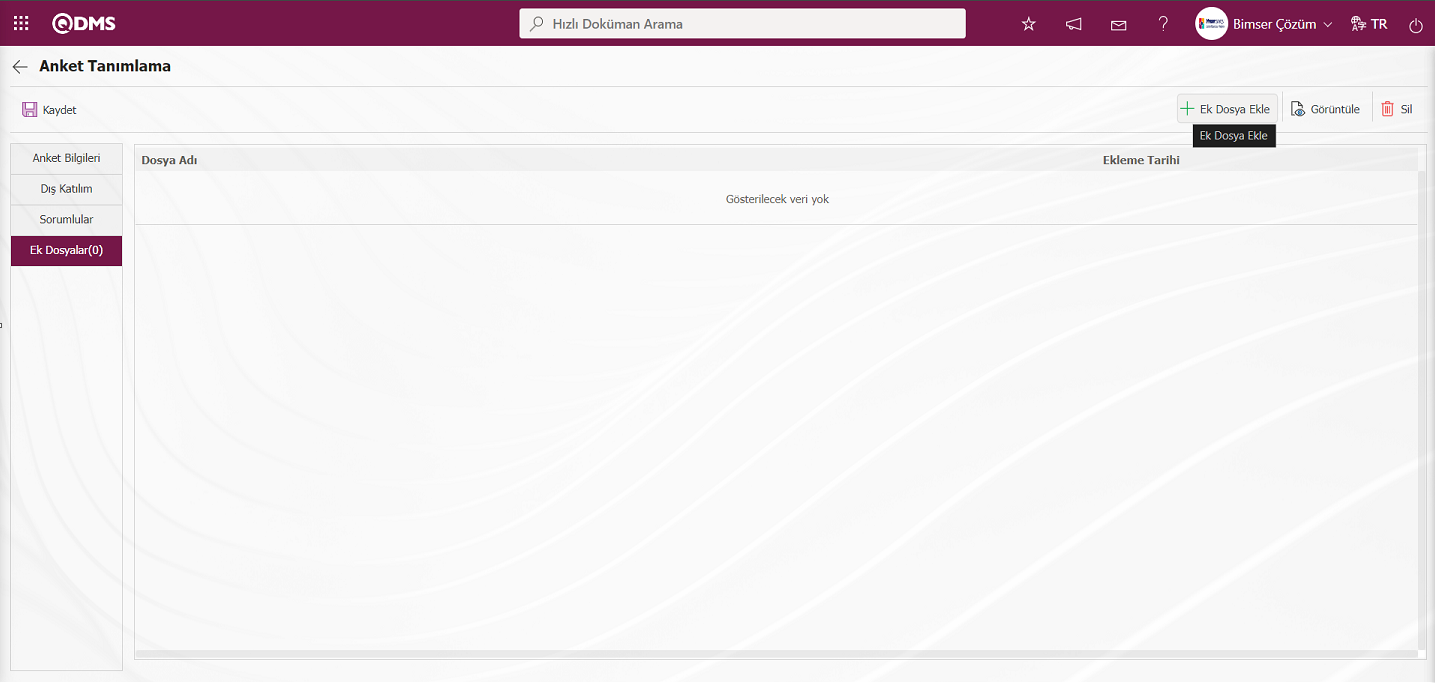
Açılan Dosya Ekle ekranında Gözat butonu tıklanılır.
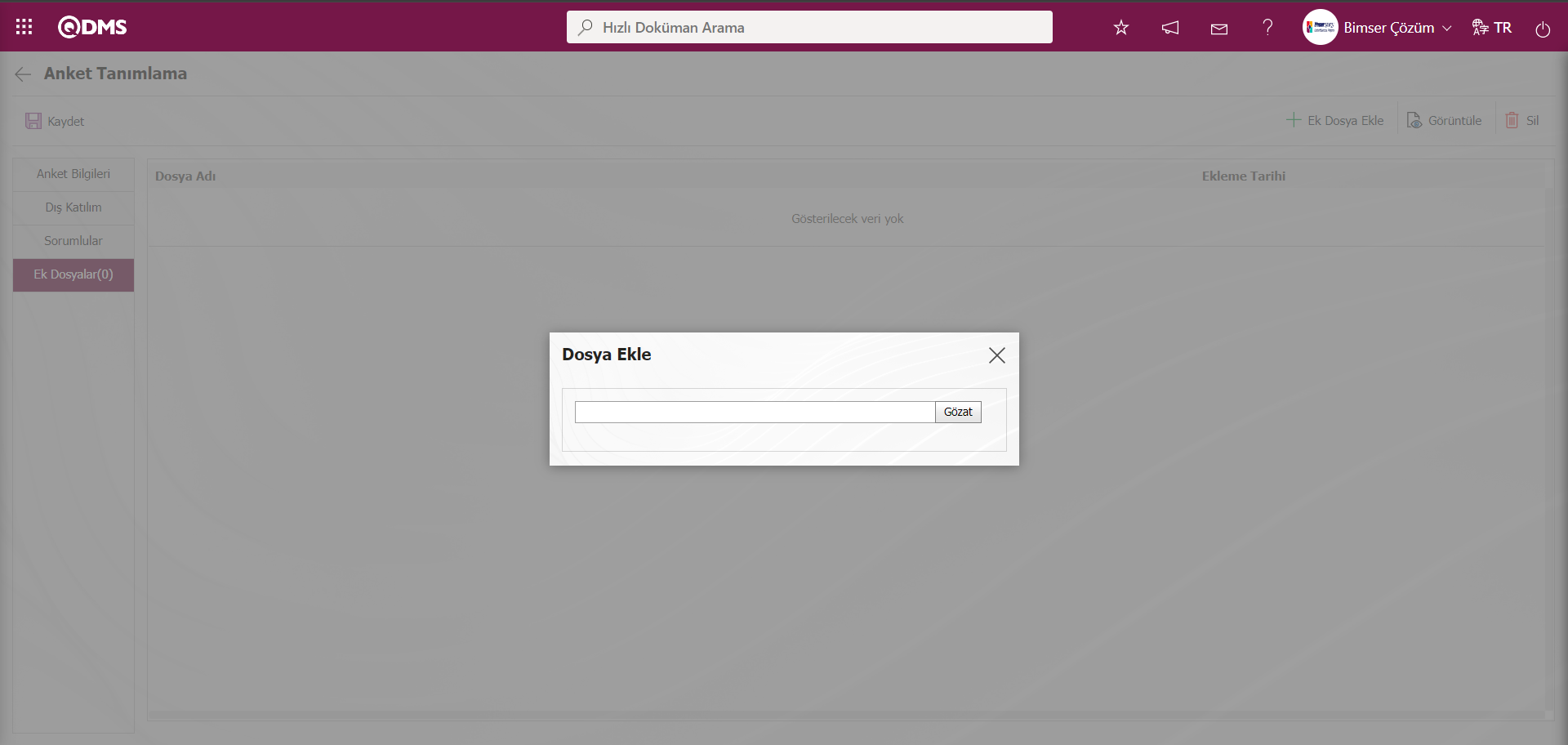
Açılan ekranda dosyanın seçim işlemi yapılır.
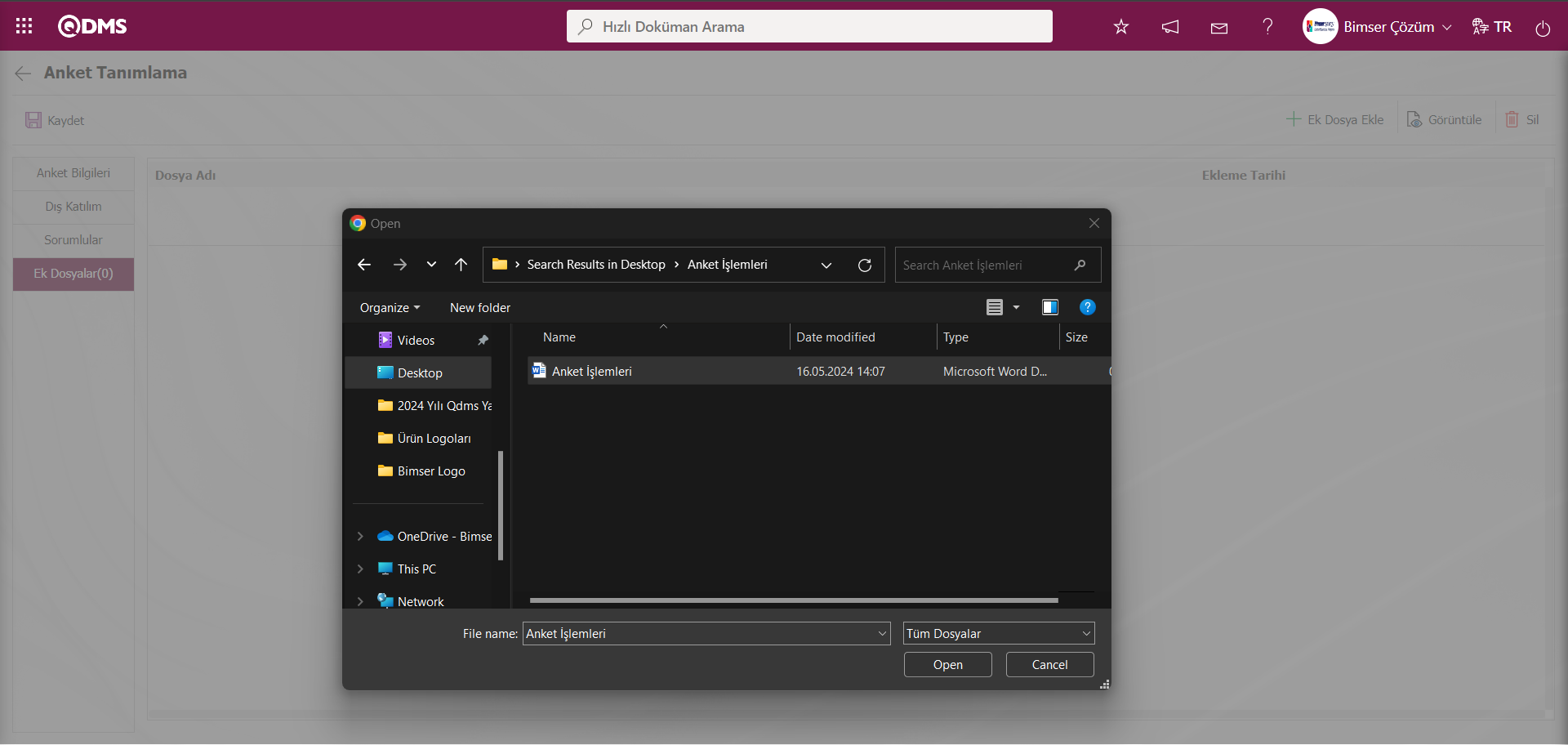
Anket Tanımlama ekranında Ek Dosyalar sekmesinde ek dosyanın seçim işleminde sonra Ek Dosya ekleme işlemi yapılır.
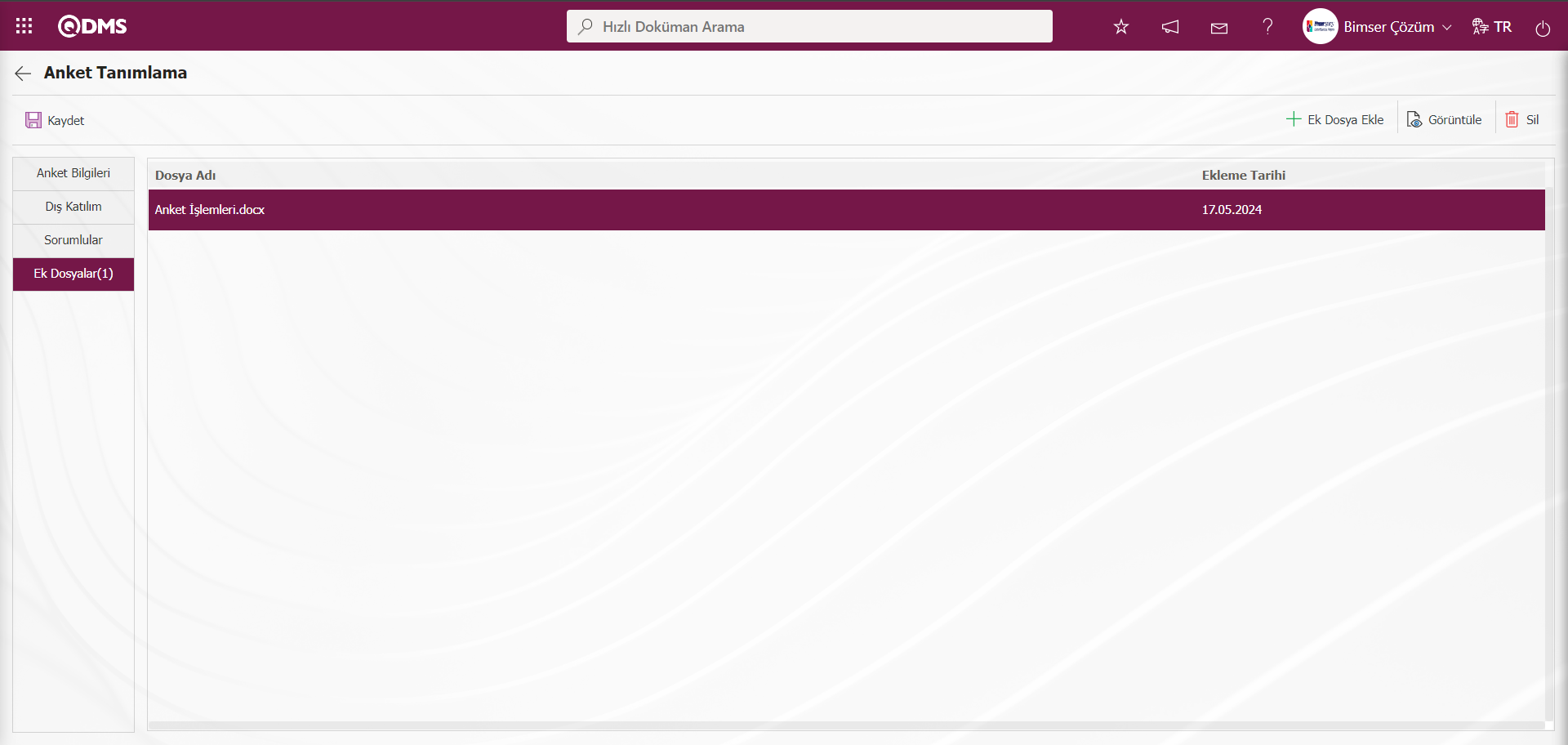
Tüm sekmelerde bilgiler doldurulduktan Anket Bilgileri sekmesi tıklanılır. Anket Tanımlama ekranında gerekli alanlar ilgili bilgilerle ilgili işlem adımları yapıldıktan sonra Anket bilgileri sekmesinde ekranın sol üst köşesindeki  butonuna tıklayarak anket oluşturulmuş olunur.
butonuna tıklayarak anket oluşturulmuş olunur.
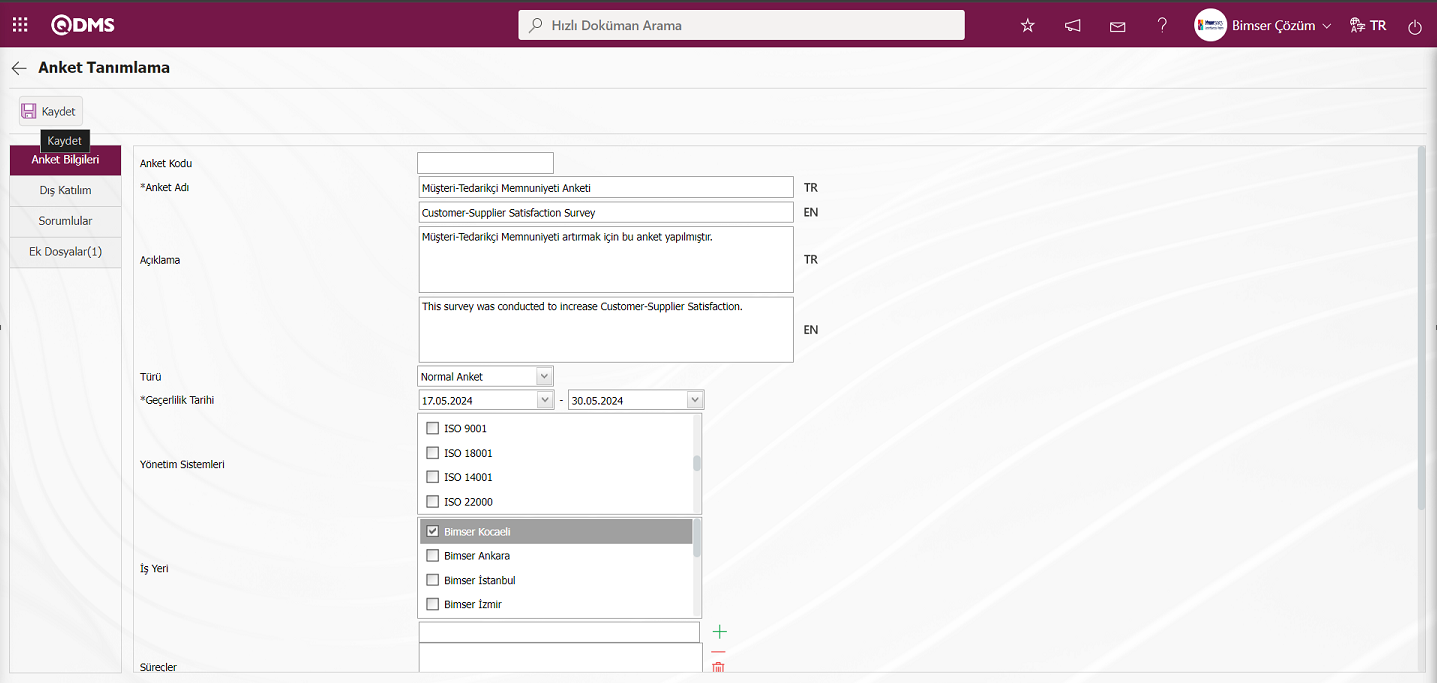
Oluşturulan anket kullanıma açılmadığından durumu “Kapalı” olarak gelir.
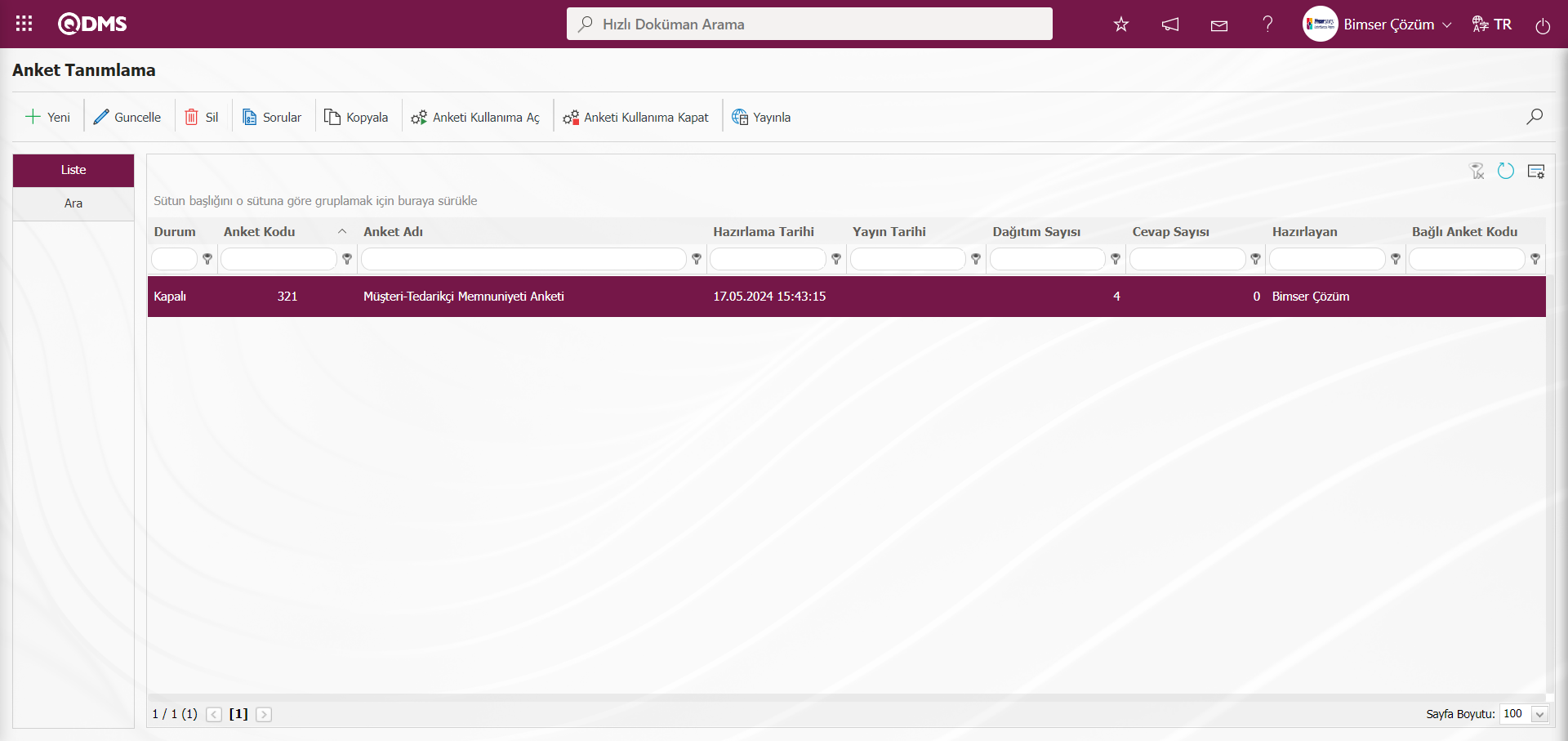
Dış Anket Formu Tanımlama işleminde ankete soru ekleme işlemi, Anketin açılması, kapatılması ve yayınlanması İç Anket Formu Tanımlama işlemi için yapılan aşamaları ile aynı şekilde yapılmaktadır.
6.2.6.Standart Anket Formu Hazırlama
Menü Adı: Entegre Yönetim Sistemi/Anket İşlemleri/ Standart Anket Formu Hazırlama
QDMS’e erişemeyen kullanıcıların doldurması gereken anketlerin kayıt altında tutulması için bu menü yardımıyla standart anket formu hazırlanılır. Standart Anketler ise elektronik ortama da ulaşamayacağımızı düşündüğümüz kullanıcılar adına görev verilen kişilerin kayıtları elektronik ortamda doldurması için kullanılan anket tipidir. Örneğin; sokakta dağıtılan anketlerin doldurulması gibi. Anketi dolduran bu kişiler QDMS’e erişemezler. .İç Anket formu hazırlama, dış anket formu hazırlama ve standart anket formu hazırlama safhaları fonksiyonel olarak aynı ekranlardır. Anket tipleri işlevsel olarak ayrılmaktadır İç Anket Formu Hazırlama menüsünden farkı katılımcı eklenmemesi ve max. doldurma adeti yazılarak, kaç adet anket girişi yapılacağının belirtilmesidir. Standart Anket Tanımlama ekranında Liste ve Filtre sekmesi olmak üzere iki sekme bulunmaktadır.
Liste sekmesi: Anket Tanımalama ekranında görüntülenen butonlar kullanılarak işlem adımları basamakları yapılır. Anket tanımlama, listede seçili anket bilgileri düzenleme, silme, kopyalama ve tanımlı ankette katılımcı ekleme gibi işlem adımları basamakları görüntülenen butonlar yardımıyla yapılır.
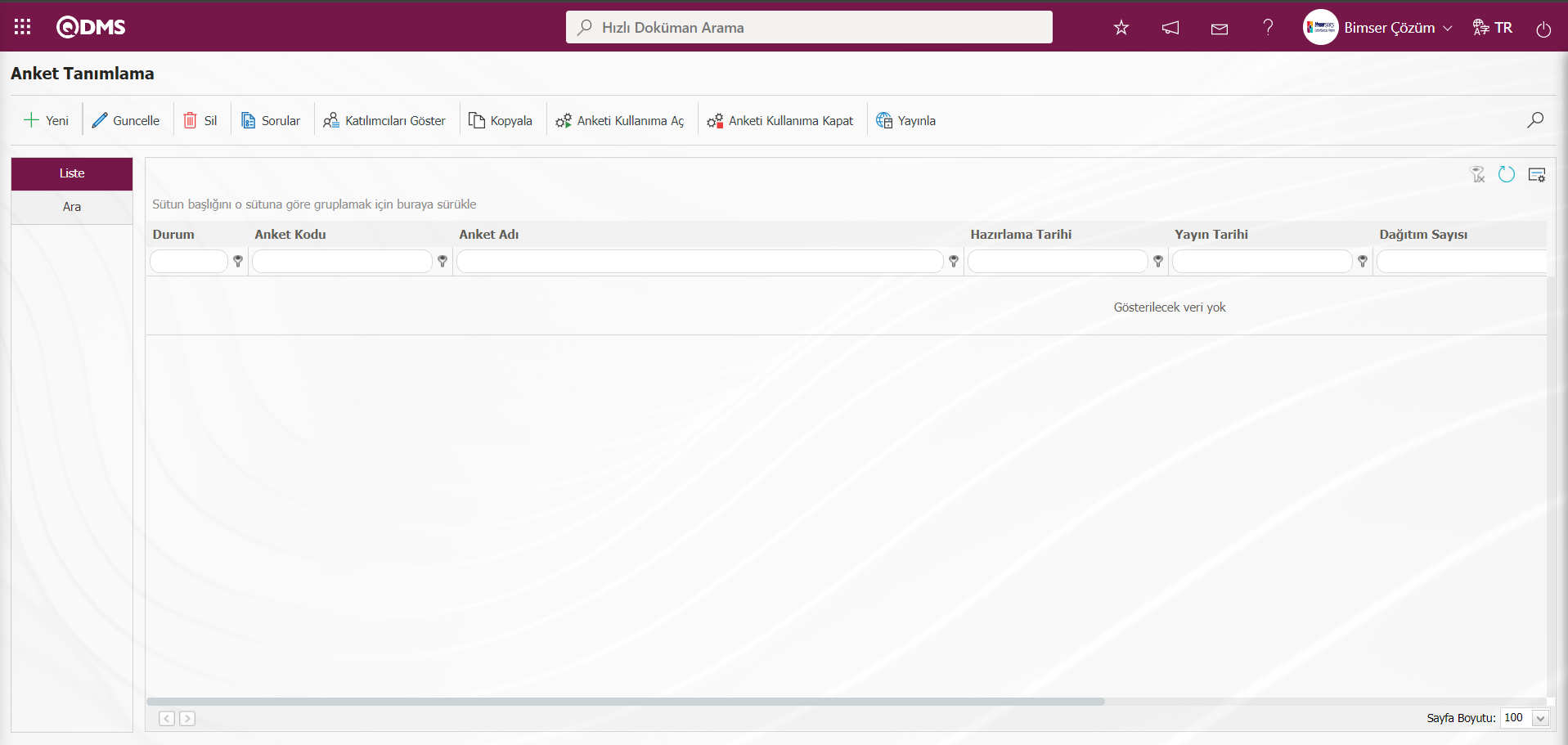
Ekranda bulunan butonlar yardımıyla;
 : Yeni anket oluşturmak için bu buton kullanılır. Anketin bilgilerinin girildiği, ankete kimin katılacağı, ilgili anketin sorumluları ve varsa anketle ilgili ek dosyaların eklendiği ekran karşımıza çıkacaktır. Sadece standart ankette katılım sekmesi yer almamaktadır.
: Yeni anket oluşturmak için bu buton kullanılır. Anketin bilgilerinin girildiği, ankete kimin katılacağı, ilgili anketin sorumluları ve varsa anketle ilgili ek dosyaların eklendiği ekran karşımıza çıkacaktır. Sadece standart ankette katılım sekmesi yer almamaktadır.
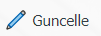 :Anketi hazırlayan, anket modül yöneticisi ve anket oluşturma esnasında seçtiğimiz sorumlularda admin check box’ı işaretli ise düzenleme butonu kullanılabilir. Bunun dışında yetki verilmeyen diğer durumlarda düzenleme işlemi yapılamaz. Var olan anket içinde düzeltme, ekleme, çıkarma işlemi yapmak için kullanılır.
:Anketi hazırlayan, anket modül yöneticisi ve anket oluşturma esnasında seçtiğimiz sorumlularda admin check box’ı işaretli ise düzenleme butonu kullanılabilir. Bunun dışında yetki verilmeyen diğer durumlarda düzenleme işlemi yapılamaz. Var olan anket içinde düzeltme, ekleme, çıkarma işlemi yapmak için kullanılır.
 :Hatalı olan anketleri sistemden silmek için kullanılır. Silinen anketler saklanmaz, içindeki bilgilerle tamamen silinirler. Açık statüdeki anketler silinemez. Anketi silme yetkisi, anketi hazırlayan, anket modül yöneticisi ve anket oluşturma esnasında seçtiğimiz sorumlularda admin check box’ı işaretli ise mevcuttur.
:Hatalı olan anketleri sistemden silmek için kullanılır. Silinen anketler saklanmaz, içindeki bilgilerle tamamen silinirler. Açık statüdeki anketler silinemez. Anketi silme yetkisi, anketi hazırlayan, anket modül yöneticisi ve anket oluşturma esnasında seçtiğimiz sorumlularda admin check box’ı işaretli ise mevcuttur.
 :Durumu kapalı olan anketler için, anketi hazırlayan, anket modül yöneticisi ve anket oluşturma esnasında seçtiğimiz sorumlularda admin check box’ı işaretli olan kullanıcılar bu buton ile ankete sorular ekler.
:Durumu kapalı olan anketler için, anketi hazırlayan, anket modül yöneticisi ve anket oluşturma esnasında seçtiğimiz sorumlularda admin check box’ı işaretli olan kullanıcılar bu buton ile ankete sorular ekler.
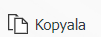 : Listede seçili Anketten yeni bir anket kopyalama işlemi yapılması durumunda kullanılır.
: Listede seçili Anketten yeni bir anket kopyalama işlemi yapılması durumunda kullanılır.
Anket Tanımlama ekranında liste sekmesinde listede anket seçili iken 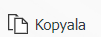 butonu tıklanılır.
butonu tıklanılır.
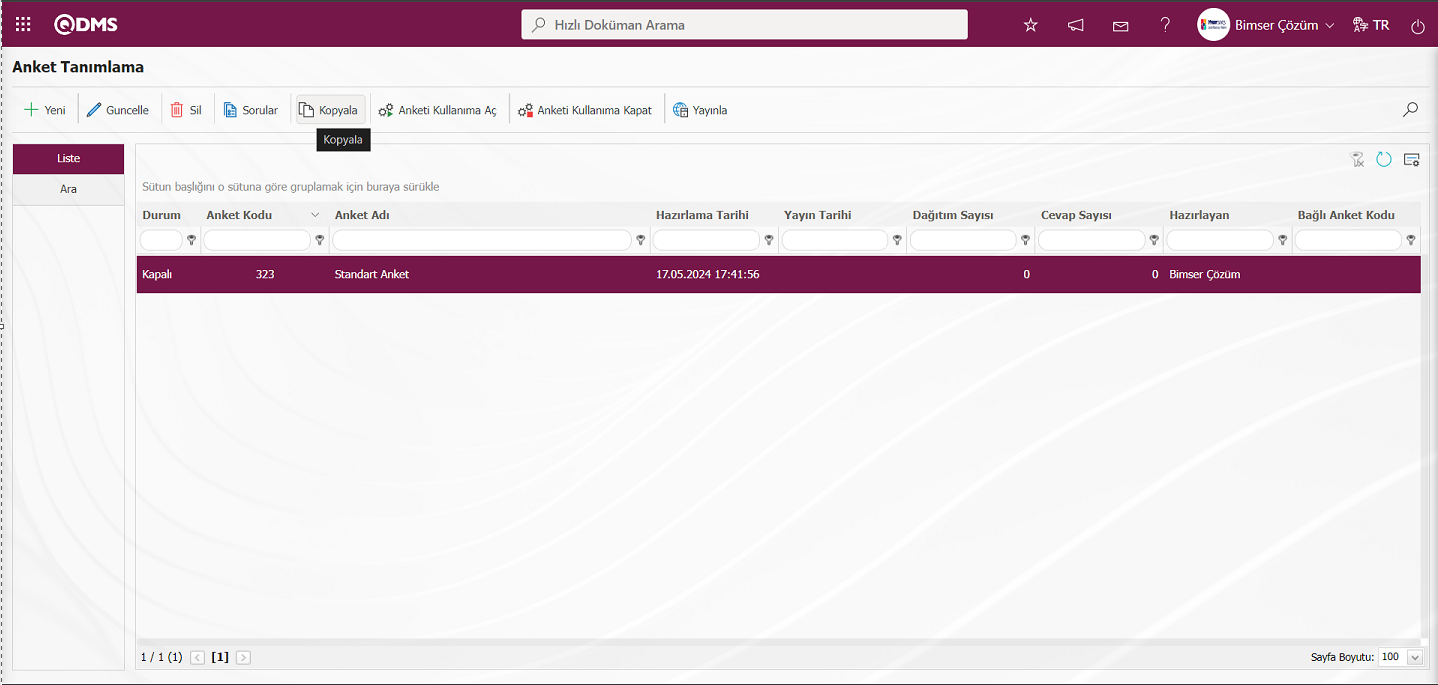
Anket Tanımlama ekranı açılır.
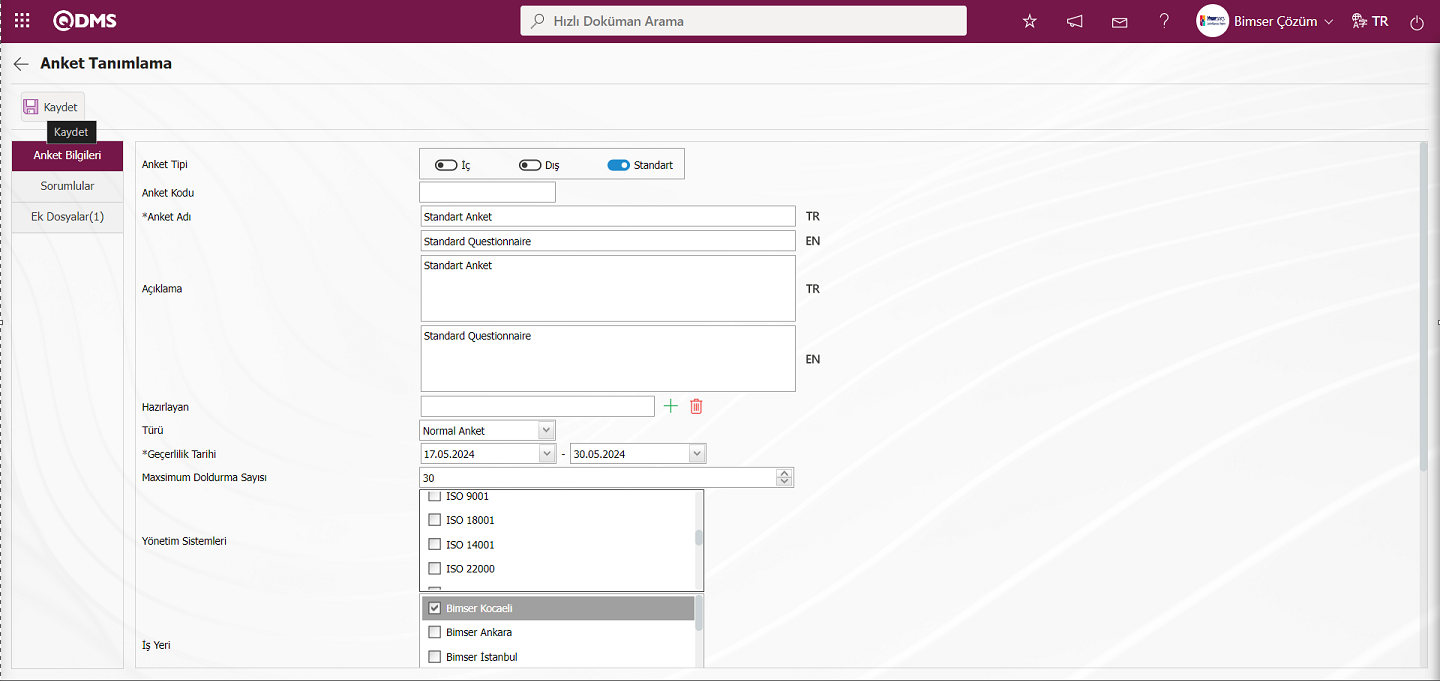
Anket Tanımlama ekranında Anket Tipi alanında istenirse standart anket dışında anket tipi seçilerek kopyalama işlemi yapılır.Anket Tipi Stadart olarak seçilerek ekranın sol üst köşesindeki  butonu tıklanarak anket kopyalama işlemi yapılır.Anket Tanımlama işleminde kopyalama işlemi yapılan anket görüntülenir.
butonu tıklanarak anket kopyalama işlemi yapılır.Anket Tanımlama işleminde kopyalama işlemi yapılan anket görüntülenir.
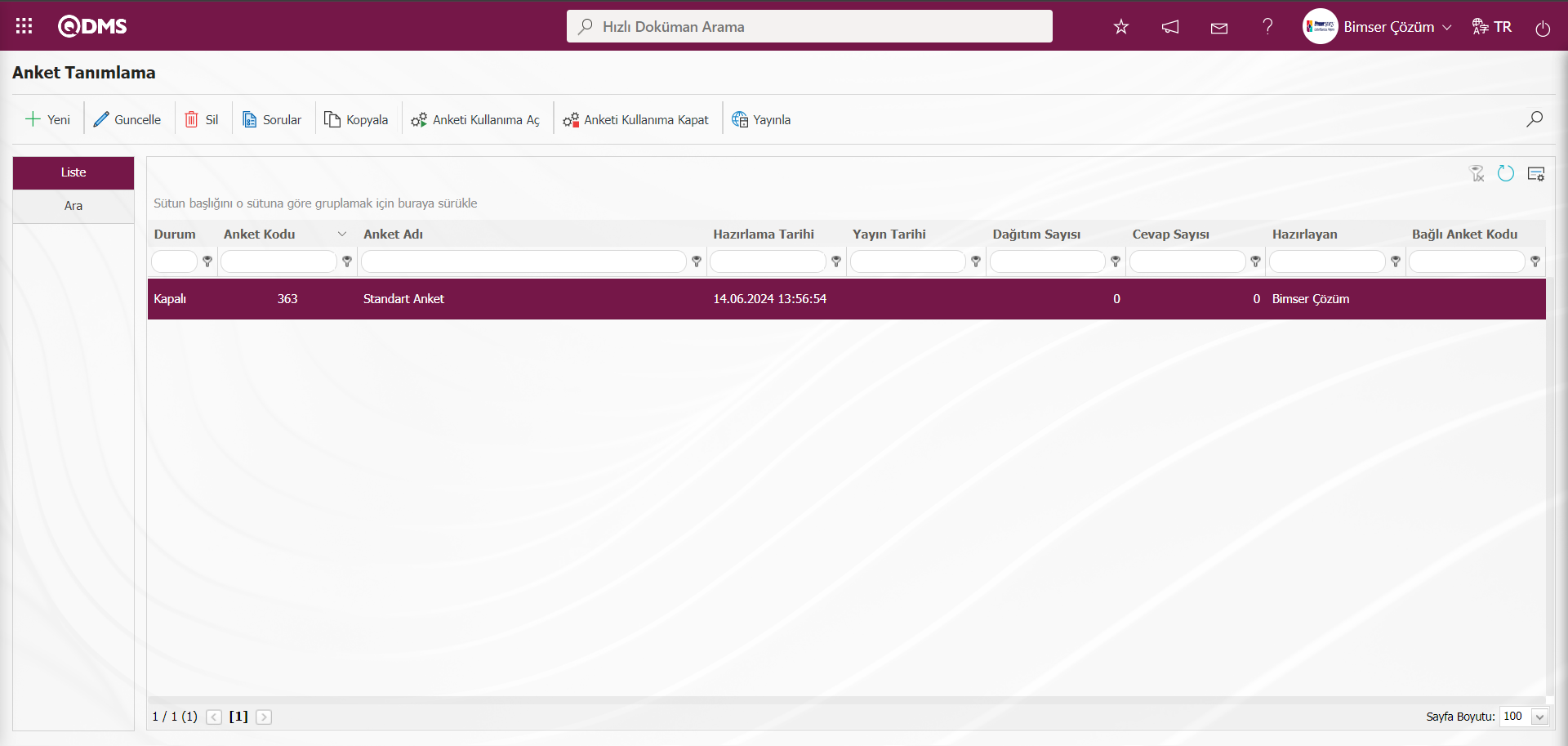
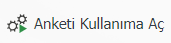 :Anketi sistemde kullanıma açmak için kullanılır. Katılımcı olarak eklediğimiz kullanıcılara anket doldurulması için QDMS üzerinde anket gönderilir ve kullanıcıların bekleyen işlerine görev düşmüş olur. Anket kaydı oluşturulup, sorular eklendikten sonra, kullanıcıların anketi görüntüleyip, doldurabilmesi için bu butona tıklanılmalıdır.
:Anketi sistemde kullanıma açmak için kullanılır. Katılımcı olarak eklediğimiz kullanıcılara anket doldurulması için QDMS üzerinde anket gönderilir ve kullanıcıların bekleyen işlerine görev düşmüş olur. Anket kaydı oluşturulup, sorular eklendikten sonra, kullanıcıların anketi görüntüleyip, doldurabilmesi için bu butona tıklanılmalıdır.
 :Anket manuel olarak bu butona tıklanarak kapatılmalıdır. Anket İşlemleri modülü parametrelerinde 7.numaralı “Geçerlilik Tarihi Biten anketler otomatik olarak kapatılsın mı?” parametresinin parametre deeğeri “Evet” seçilerek parametre aktif edilir.
:Anket manuel olarak bu butona tıklanarak kapatılmalıdır. Anket İşlemleri modülü parametrelerinde 7.numaralı “Geçerlilik Tarihi Biten anketler otomatik olarak kapatılsın mı?” parametresinin parametre deeğeri “Evet” seçilerek parametre aktif edilir.
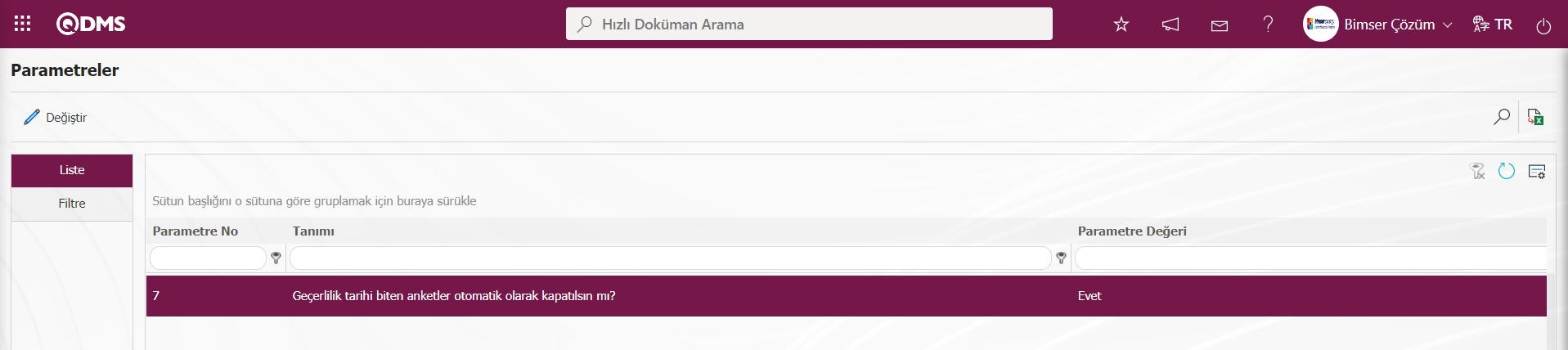
Parametre aktif edildiğinde ise bu buton kullanılmadan geçerlilik tarihi biten anket kapatılır.
 :Anketin mail ile yayınlanması istenirse butona tıklanır.
:Anketin mail ile yayınlanması istenirse butona tıklanır.
 :Anketlerimizin çok sayıda olması durumunda ara kulakçığındaki mevcut alanlara veriler yazılarak ara butonu ile filtreleme yapılır.
:Anketlerimizin çok sayıda olması durumunda ara kulakçığındaki mevcut alanlara veriler yazılarak ara butonu ile filtreleme yapılır.
 : Veriler Excel’ e aktarılır.
: Veriler Excel’ e aktarılır.
 : Menü ekranlarındaki arama kriterleri arama işlemi yapılan gridde filtre alanlarında kalan verilerin temizleme işlemi yapılır.
: Menü ekranlarındaki arama kriterleri arama işlemi yapılan gridde filtre alanlarında kalan verilerin temizleme işlemi yapılır.
 : Menü ekranın tekrar varsayılan ayarlarına gelmesi işlemi yapılır.
: Menü ekranın tekrar varsayılan ayarlarına gelmesi işlemi yapılır.
Ara sekmesi: Ara sekmesinde arama kriterlerin olan alanlara veri girilip arama ktriterlerine göre filtreleme işlemi yapılır.
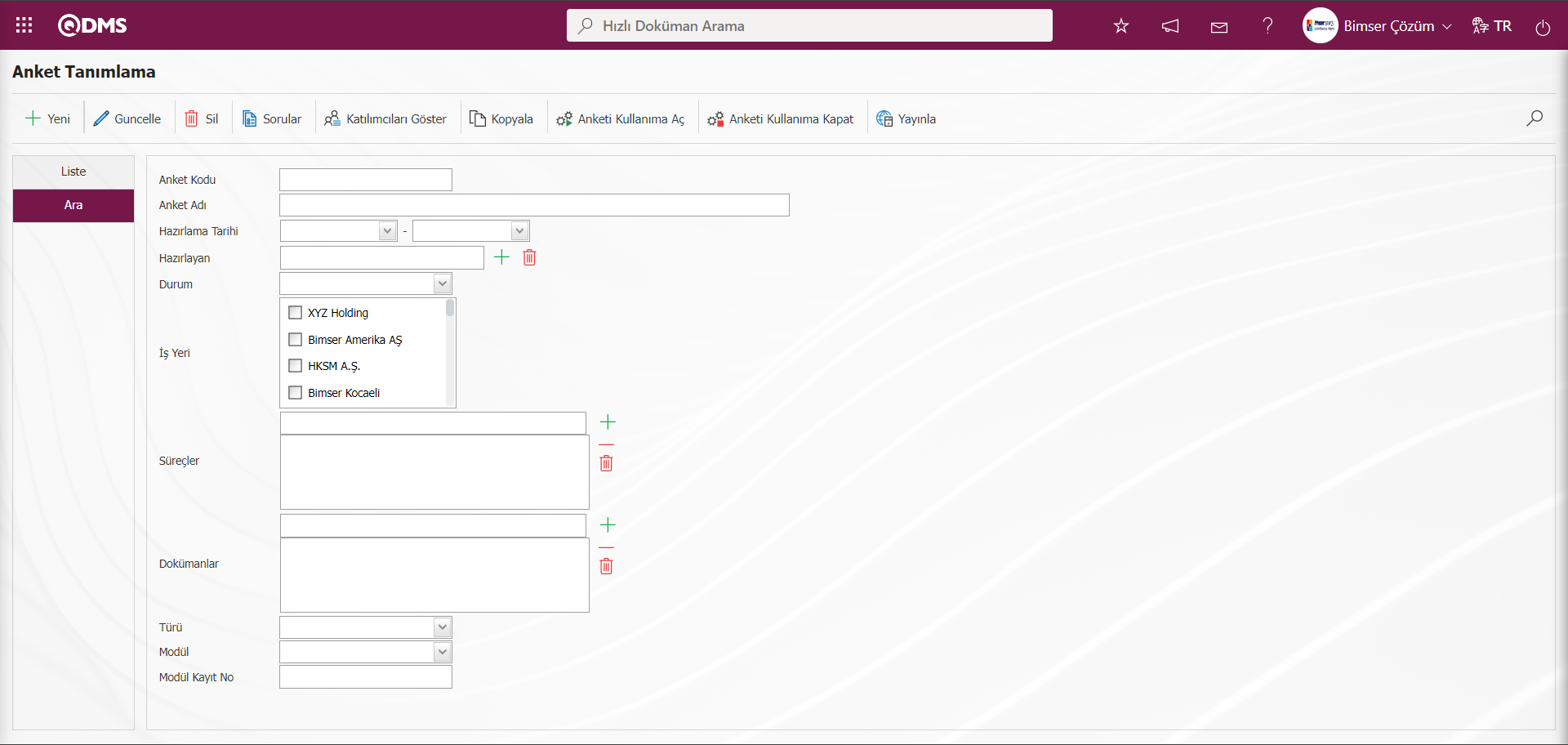
6.2.6.1.Yeni Bir Anket Hazırlama
Entegre Yönetim Sistemi/Anket İşlemleri/Standart Anket Hazırlama Formu menüsüne tıklanarak anket tanımlama ekranı açılır.
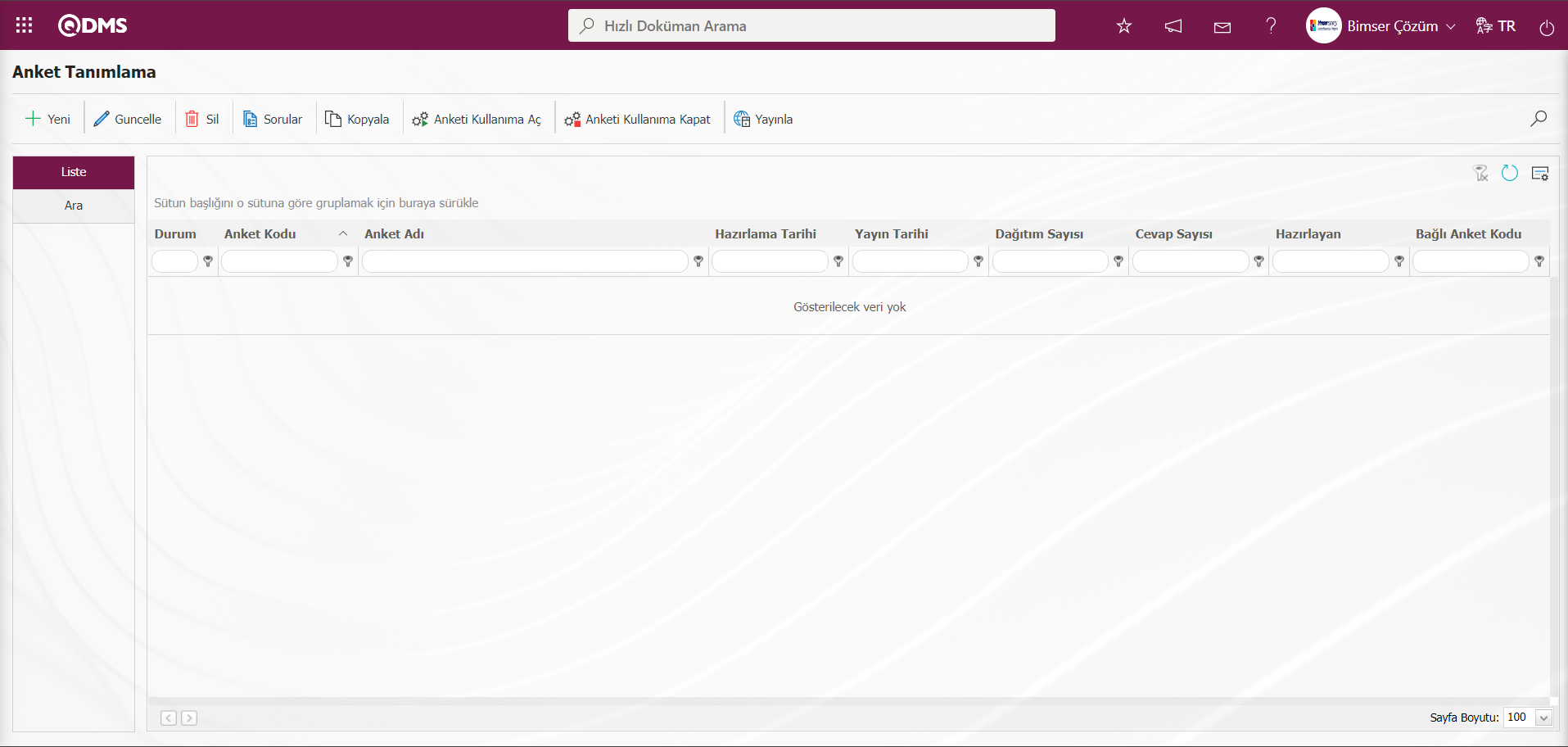
Yeni bir Anket Tanımlama işlemi için ekranın sol üst köşesindeki  butonu tıklanılır.
butonu tıklanılır.
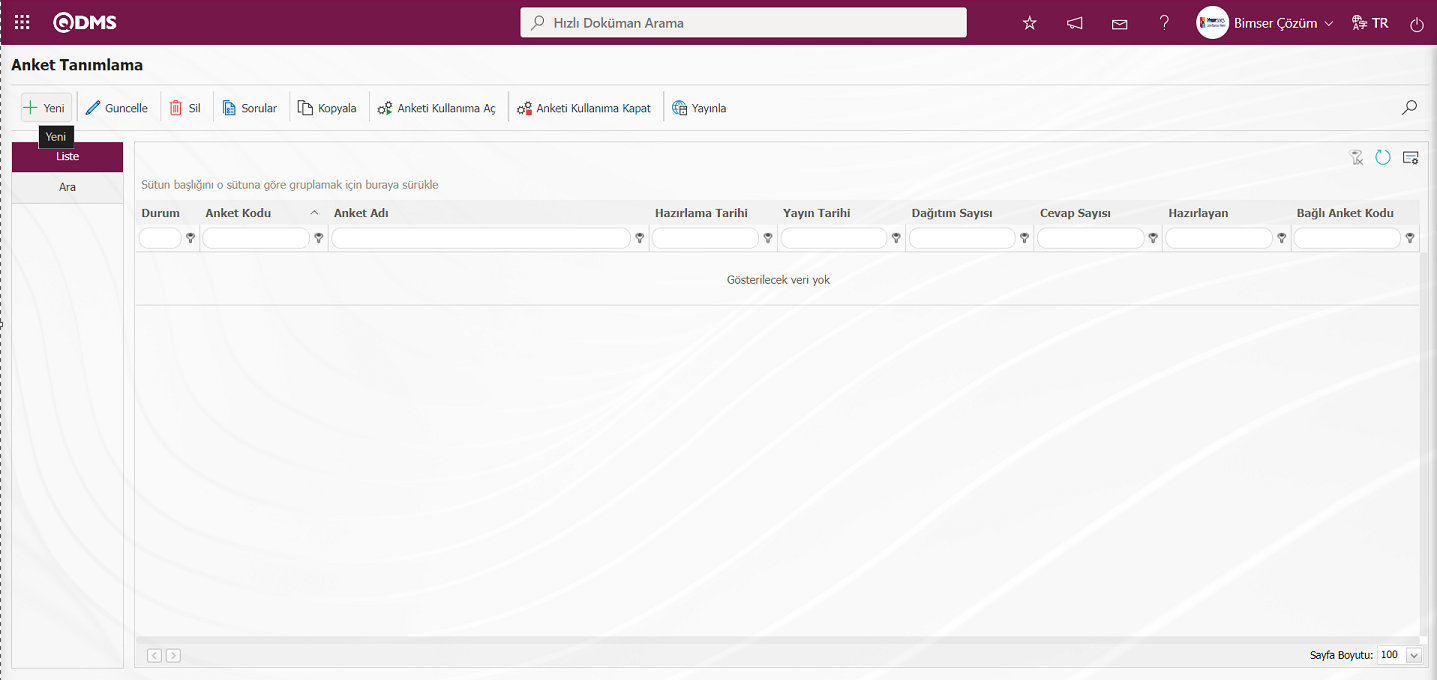
Anket bilgileri sekmesinde:Anket ile ilgili genel bilgiler doldurulur. Örneğin Anket adı, Açıklama, Anket türü gibi.

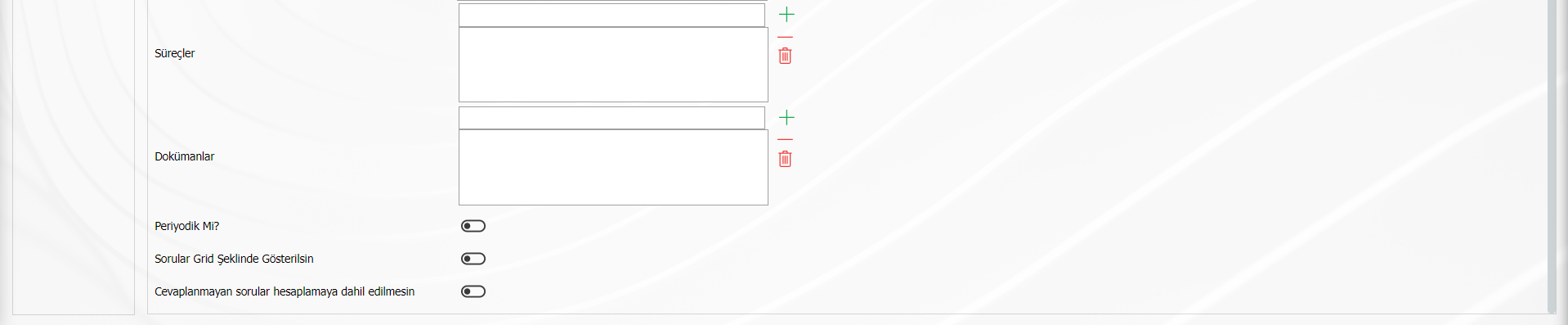
Açılan ekranda ilgili alanlar tanımlanır:
Anket Kodu: Sistem tarafından otomatik olarak gelir.
Anket Adı: Anketin adının girildiği alandır. Örneğin: Personel memnuniyeti anketi, servis hizmetleri anketi. Diğer dillerde kullanım olması halinde anket adları diğer dillerin olduğu alana yazılmalıdır.
Açıklama: Oluşturulan anketle ilgili girilmek istenen açıklamalar bu alana yazılmalı.
Türü: 2 farklı anket türü vardır. Bunlar normal anket ve şablon ankettir. Modüllerle ilişki kurmadan hazırladığımız anketler için normal anket türü seçilir. Diğer Modüllerde kullanmak için (Ör. DF etkinlik değerlendirme anketi gibi) ise şablon anket türü seçilir.
Geçerlilik Tarihi: Anketin hangi tarihler arasında yürürlükte olacağı bilgisi belirlenir. Anket kullanıcılara manuel olarak açılır ve kapanır. Fakat 7 numaralı “Geçerlilik tarihi biten anketler otomatik olarak kapatılsın mı?” anket parametresi parametre değeri “Evet” olması durumunda anket geçerlilik tarihine bakarak, belirlenen son tariht”e otomatik anketi kapatır.
Maksimum Doldurma SayısıMaksimum doldurma adetinin yazılarak kaç adet anket girişi yapılacağının belirtildiği alandır.
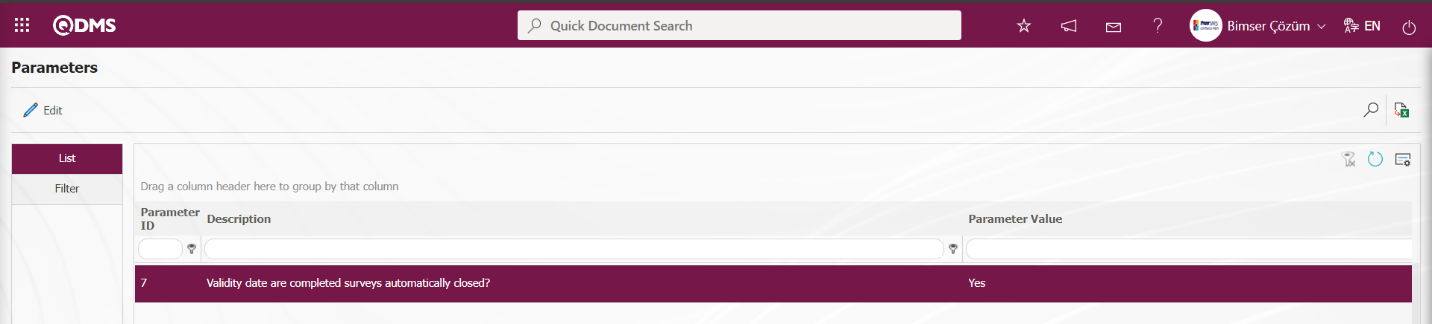
Yönetim Sistemi: Anketin kapsamında hangi yönetim sistemi olduğu seçilir. Çoklu seçim yapılabilir.
İş Yeri: Oluşturulan anketin hangi lokasyonda kullanılacağı bilgisi girilir. Çoklu seçim yapılabilir.
Süreçler: Bu buton ile oluşturulan anket süreçlerle ilişkilendirilebilir.
Gizlilik Check Box: Anket bilgileri sayfasının en altında “Gizli” check boxı bulunmaktadır. Bu check box işaretlendiğinde ilgili anket dolduran kişilerin sicil numaraları sistem tarafından gizlenir.
Periyodik Anket: Anket İşlemleri modülü parametrelerinden 11 numaralı “Periyodik anket kullanılacak mı ?” parametresi parametre değeri “Evet” seçilerek aktif edildiğinde, oluşturulan anketin belirli bir tekrar aralığına bağlı olarak periyodik açılmasını sağlar.
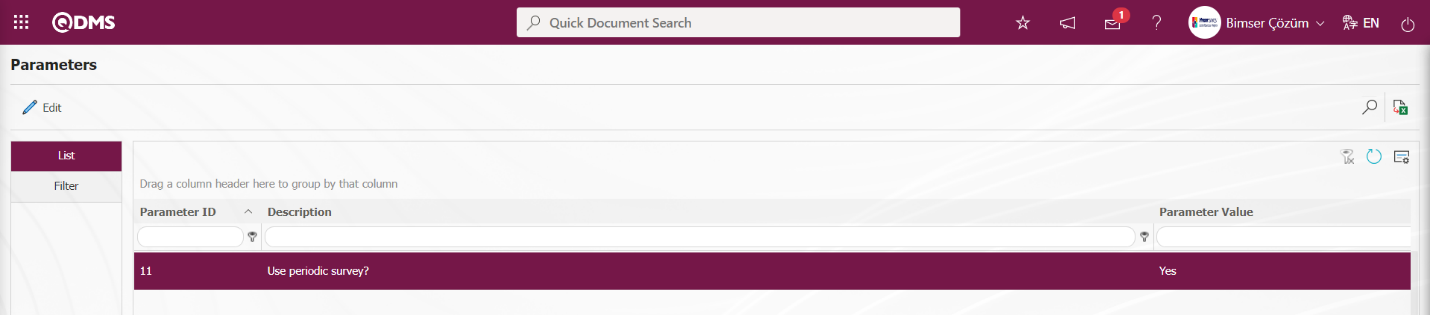
Anket İşlemleri modülü parametrelerinden 12 numaralı “Periyodik anketler katılımcılara otomatik olarak yayınlansın mı?” parametresinin parametre değeri “Evet” seçilerek parametre aktif edilir.
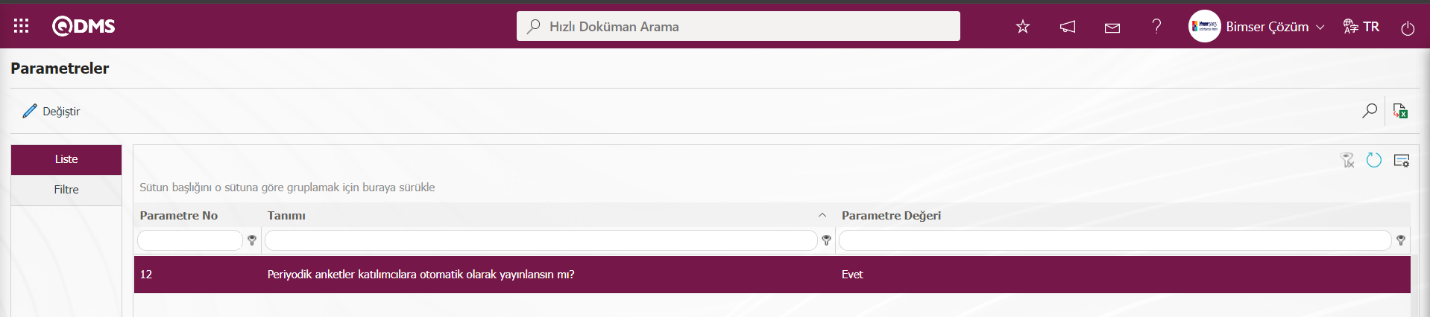 Parametre aktif edildikten sonra periyodik anketlerin katılımcılara otomatik olarak yayınlanması sağlanır.
Parametre aktif edildikten sonra periyodik anketlerin katılımcılara otomatik olarak yayınlanması sağlanır.
Sorular Grid Şeklinde Gösterilsin: Tanımlanan ankette soruların grid şeklinde gösterilmesi için ilgili check box işaretlenir. Sorular grid olarak gösterilsin seçeneği seçildikten sonra Anket soruları ekranında yalnızca seçenek ve çoklu seçim tipinde soruların tanımlama işlemi yapılıyor. Anket Soruları ekranında ilk olarak tanımlanan soru tipi örneğin seçenekli soru tanımlandıysa seçenekli soru tipinde soru tanımlamaya devam edilme işlemi yapılıyor. Fakat çoklu seçim tipinde soru tanımlama butonu kalkıyor ve bu tipte soru tanımlama işlemi yapılmıyor. Anket Soruları ekranında ilk olarak tanımlanan soru tipine göre o tipteki soru tipinin tanımlanacağı buton ekranda kalmaktadır ve o soru tipinde soru tanımlama işlemine devam edilmektedir.

Ör: Seçenekli soru tipi tanımlama
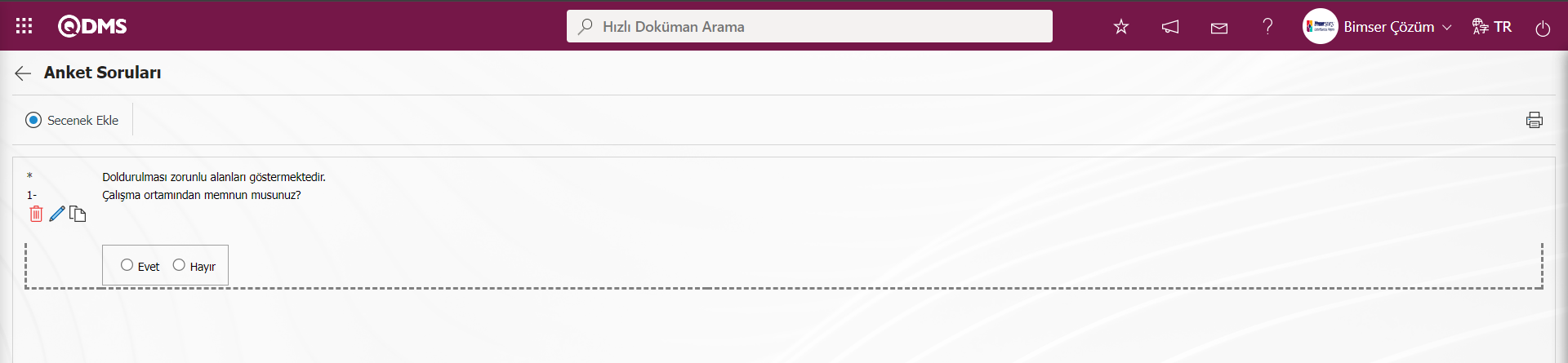
Cevaplanmayan sorular hesaplamaya dahil edilmesin: Tanımlanan ankette cevaplanmayan soruların hesaplamaya dahil edilmesi istenmiyorsa ilgili check box işaretlenir
Sorumlular sekmesi: Anket sonuçlarını görüntüleme, anket üzerinde değişiklik yapma, soruları düzenleme yetkileri, anket hazırlayan veya modül yöneticisi dışında farklı kullanıcılara verilmek istenildiğinde sorumlular sekmesi kullanılmalıdır.
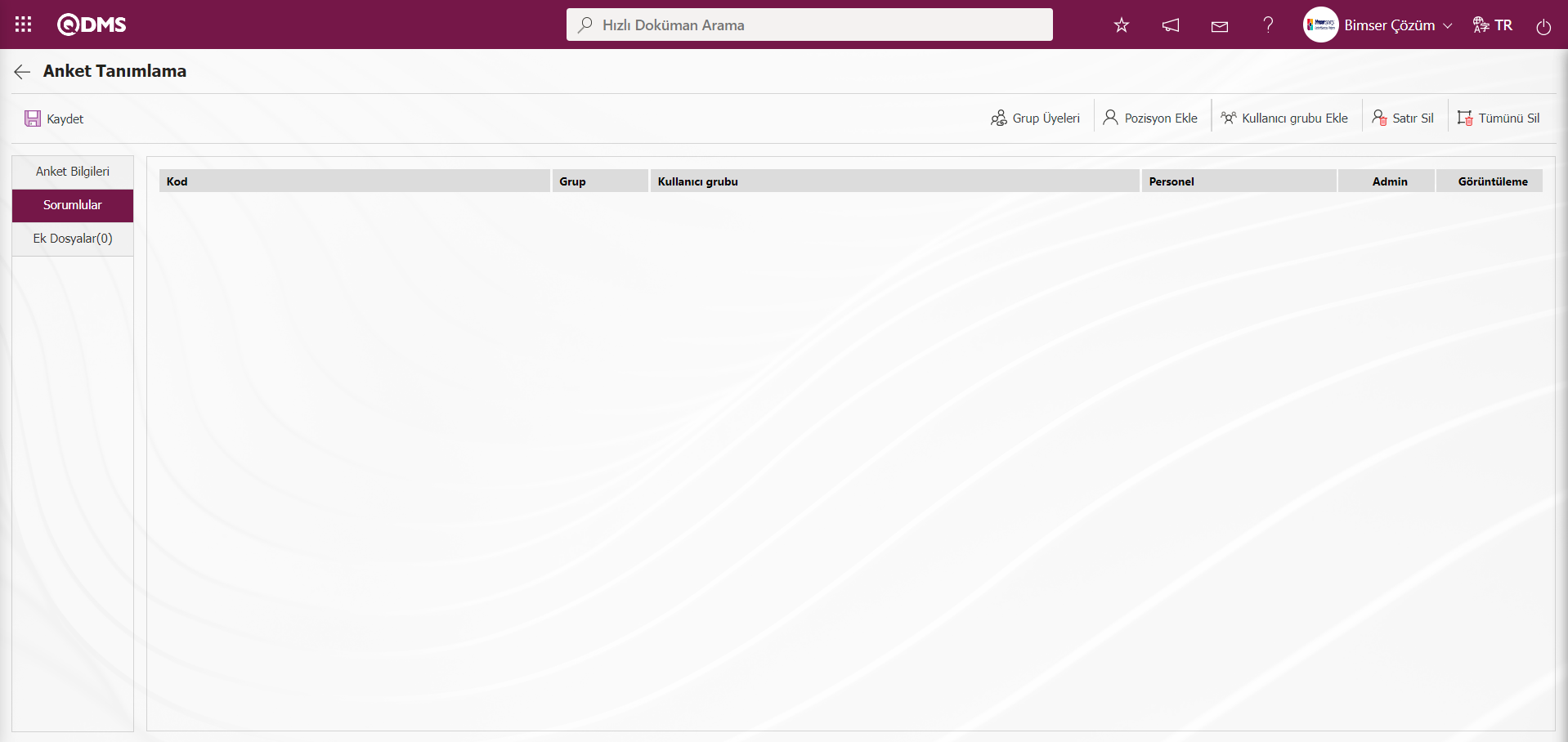
Ekrandaki bulunan butonlar yardımıyla;
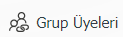 :Sorumlu olarak kullanıcı grubu eklenildiğinde grup üyelerini görüntülemek için bu buton kullanılır.
:Sorumlu olarak kullanıcı grubu eklenildiğinde grup üyelerini görüntülemek için bu buton kullanılır.
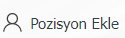 :Sorumluları pozisyon olarak eklemek için bu buton kullanılır.
:Sorumluları pozisyon olarak eklemek için bu buton kullanılır.
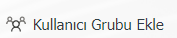 :Sorumluları kullanıcı grubu olarak eklemek için bu buton kullanılır.
:Sorumluları kullanıcı grubu olarak eklemek için bu buton kullanılır.
 :Sorumlu olarak eklenen satırın silinmesi için kullanılan butondur.
:Sorumlu olarak eklenen satırın silinmesi için kullanılan butondur.
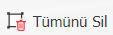 :Eklenen tüm sorumluların silenebildiği butondur.
:Eklenen tüm sorumluların silenebildiği butondur.
Anket Tanımlama ekranında Sorumlular sekmesinnde 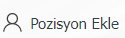 butonuna tıklanılır.
butonuna tıklanılır.
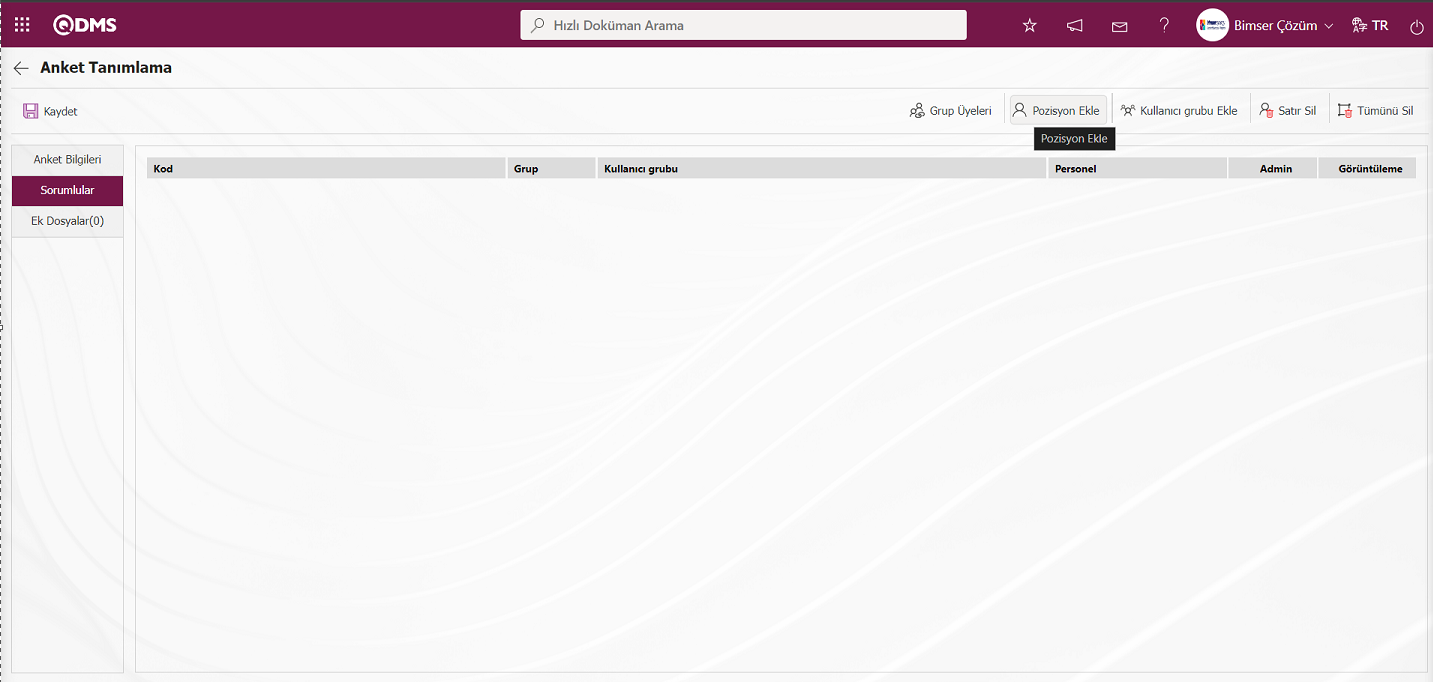
Açılan Sistemde tanımlı personel listesinde personeller seçilerek  butonu tıklanılır.
butonu tıklanılır.
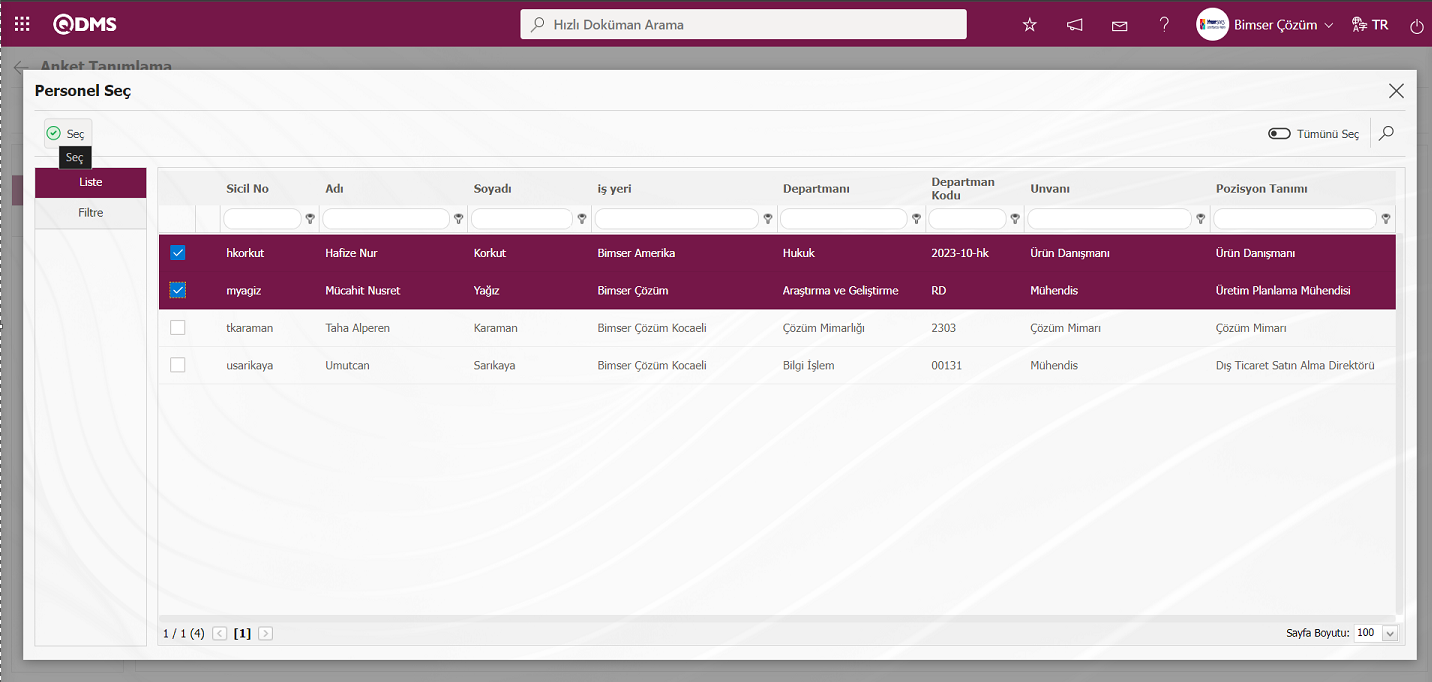
Ankete personel listesinde sorumlu ekleme işlemi yapılır.
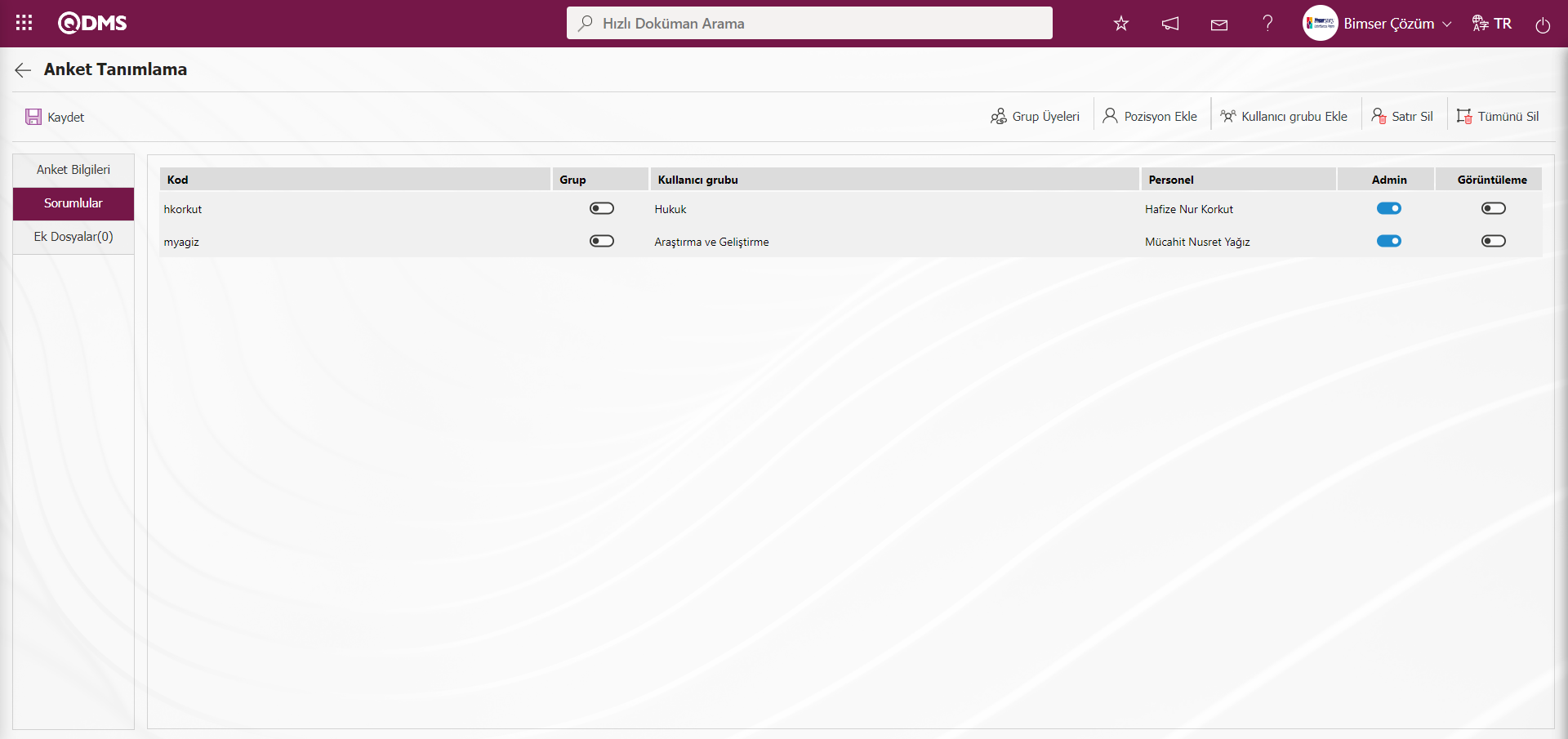
Anket Tanımlama ekranında sorumlular sekmesindde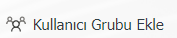 butonu tıklanılır.
butonu tıklanılır.
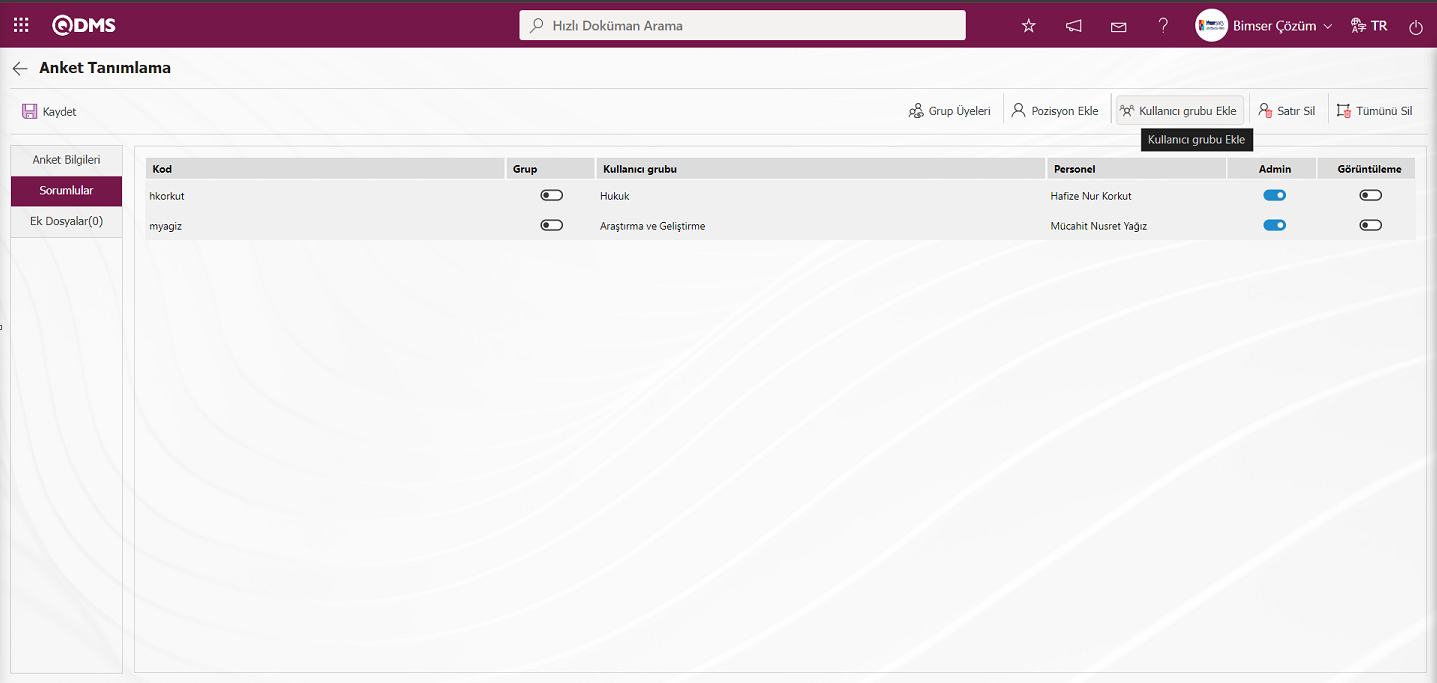
Açılan sistemde tanımlı olan kullanıcı grubu listesinden kullanıcı grupları seçilerek  butonu tıklanılır.
butonu tıklanılır.
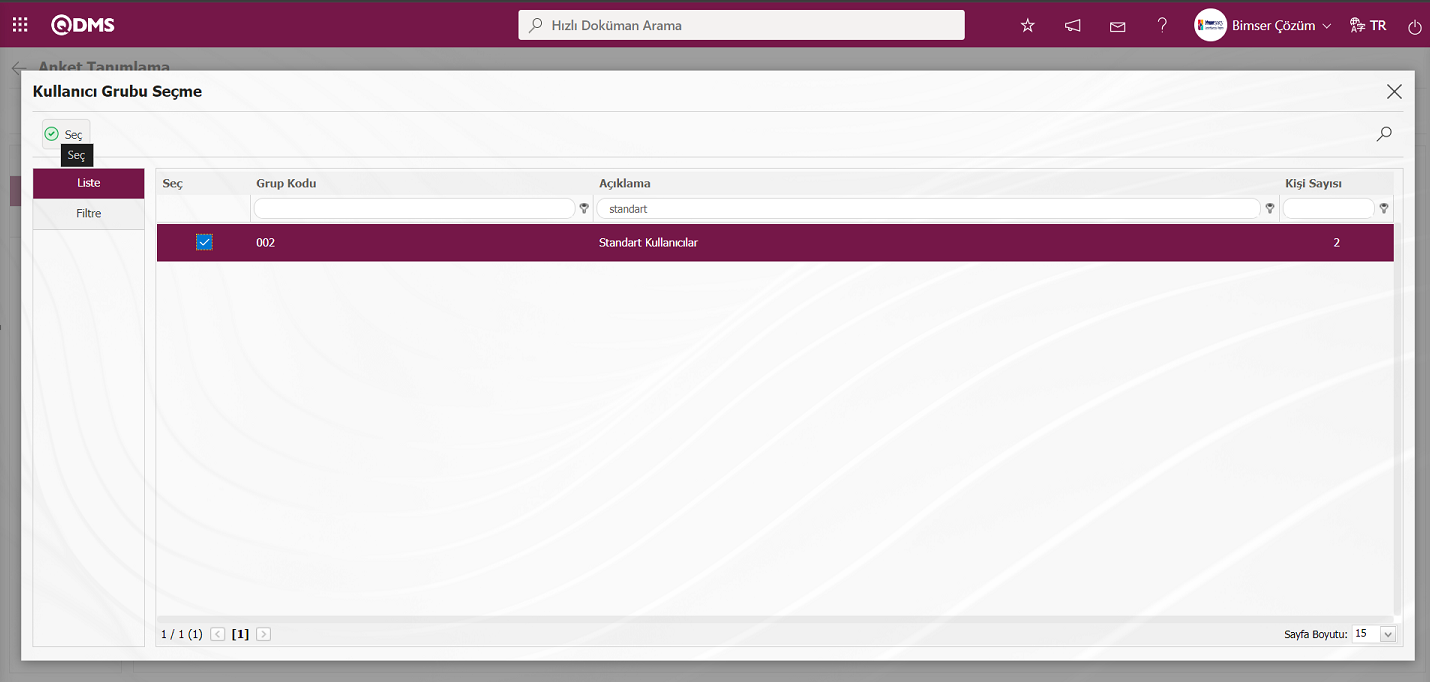
Ankete kullanıcı grubu listesinde sorumlu ekleme işlemi yapılır.
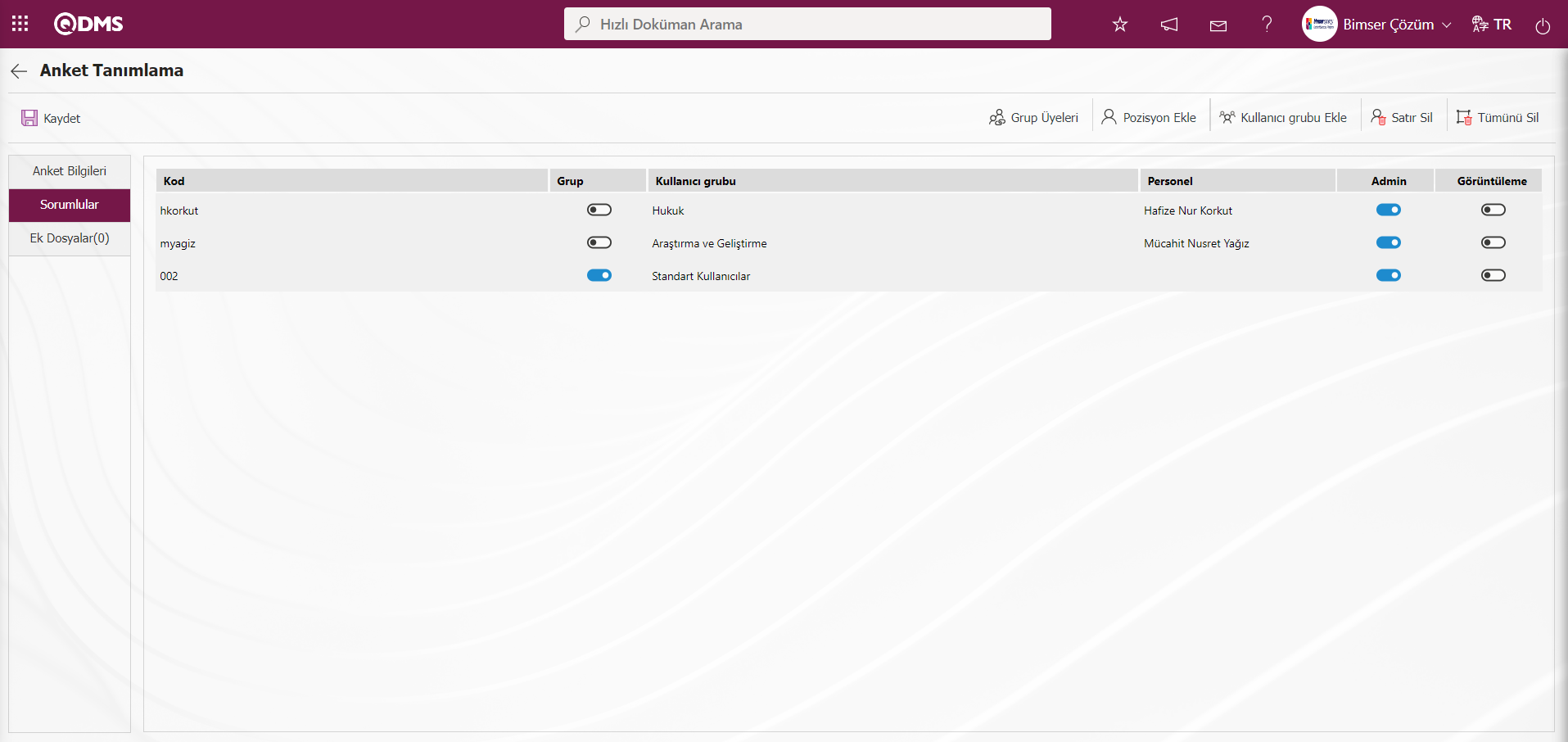
Anket Tanımlama ekranında sorumlular sekmesinde eklenen kullanıcı grubu seçili iken 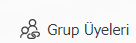 butonu tıklanılır.
butonu tıklanılır.
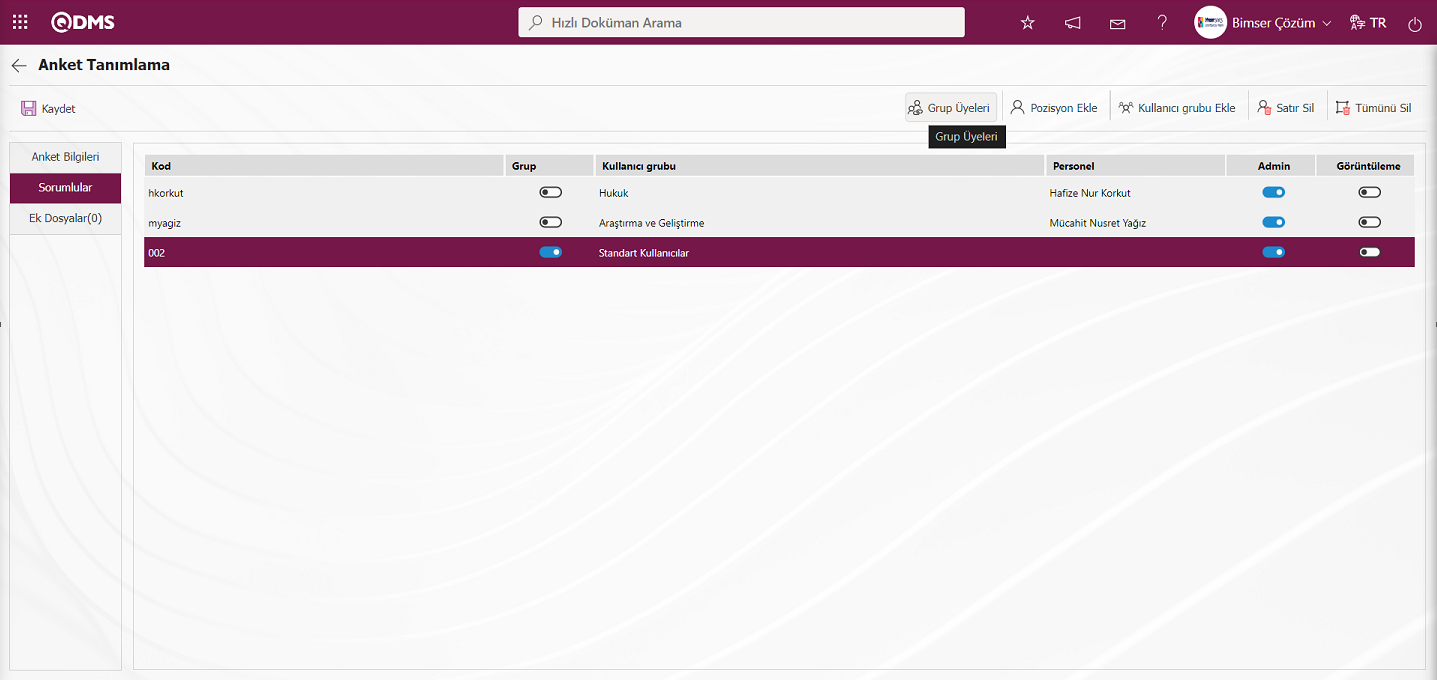
Açılan ekranda sorumluı olarak eklenen kullanıcı grubunda bulunan personellerin listesi görüntülenir.
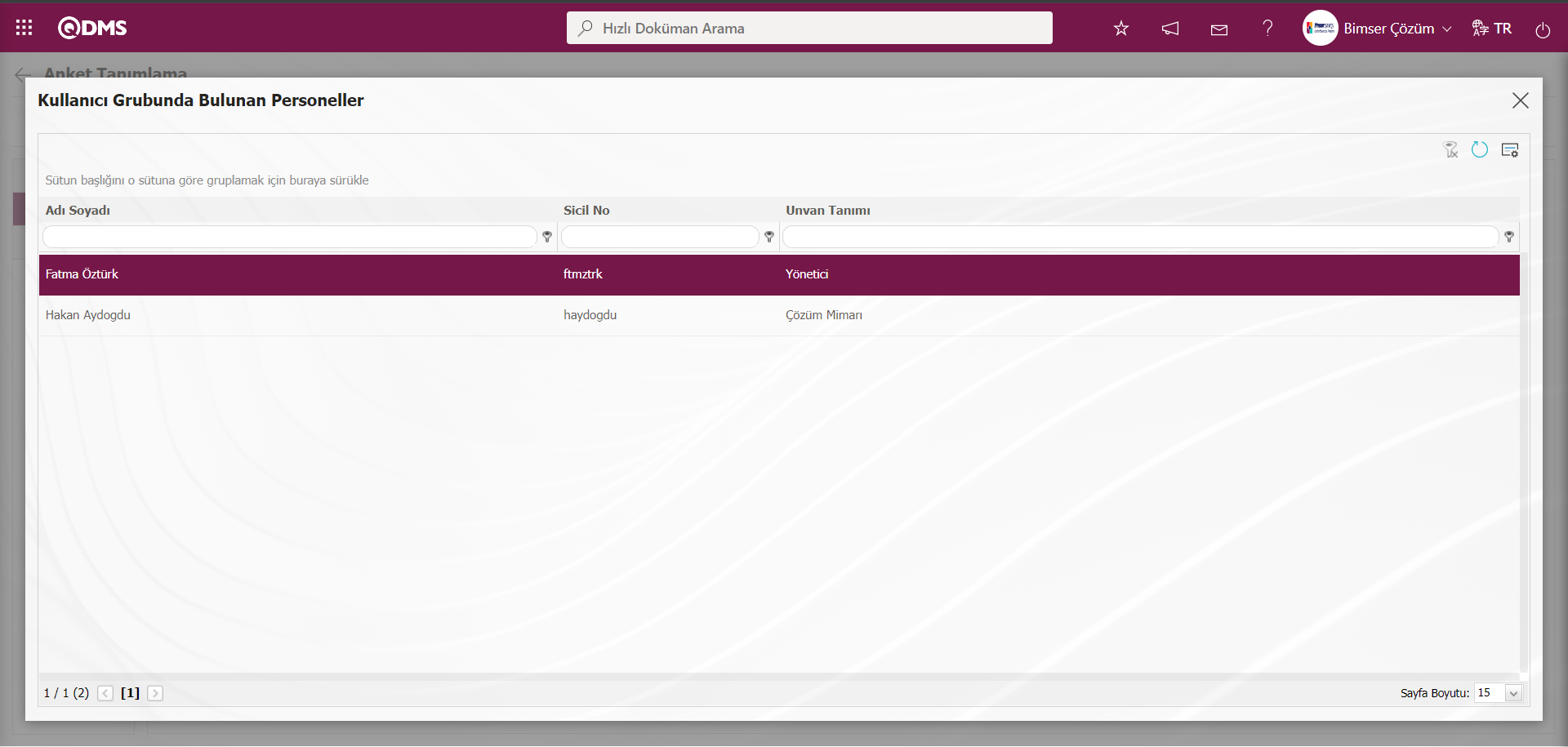
Ankete Tanımlama ekranında sorumlular sekmesinde sorumlu ekleme işleminden sonra Anket üzerinde değişiklik yapma, soruları düzenleme yetkileri için sorumlu olarak eklenen kullanıcı veya kullanıcı grubu için admin check box’ı işaretlenir.
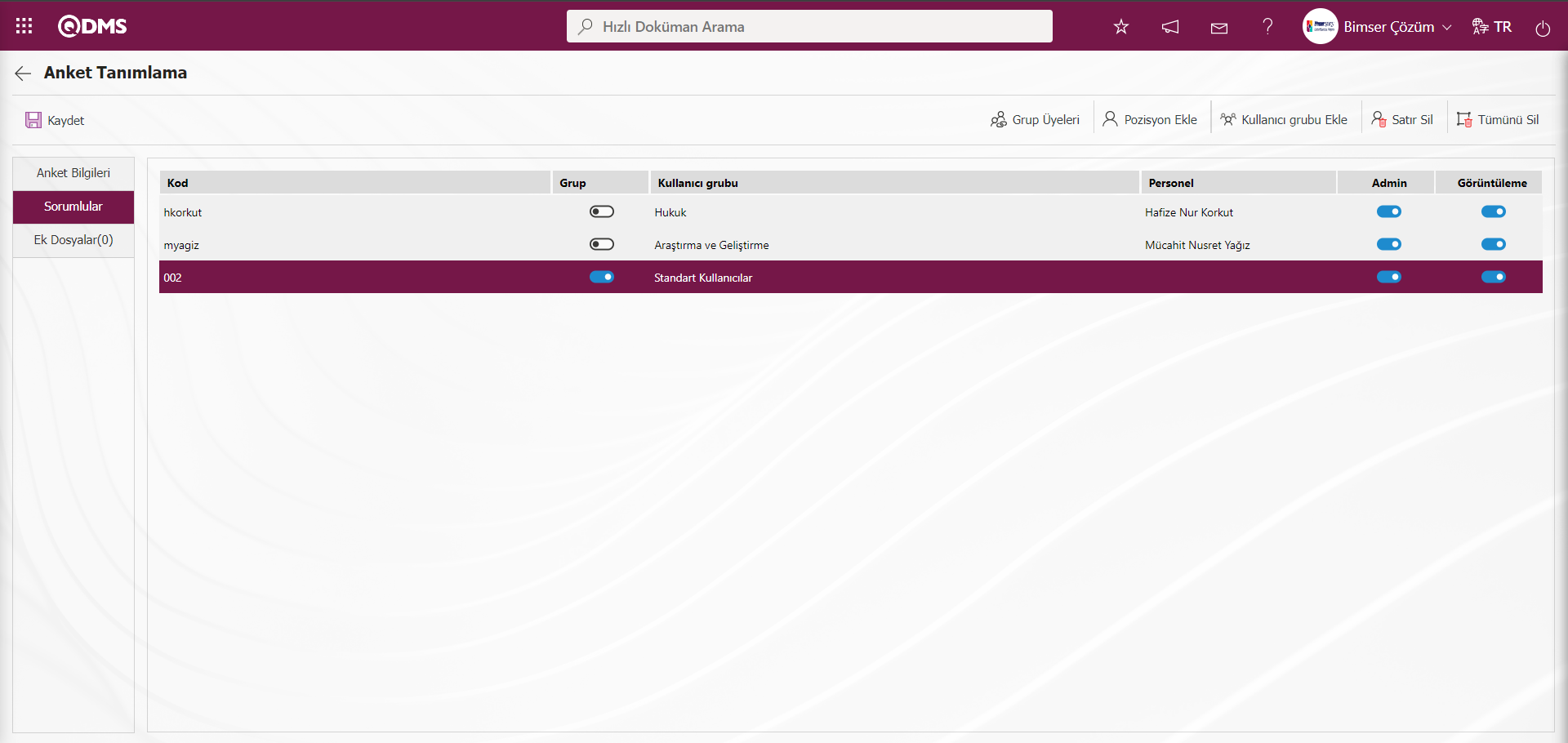
Ek Dosyalar Sekmesi: Tanımlanan ankete ek dosyaların eklendiği sekmedir.
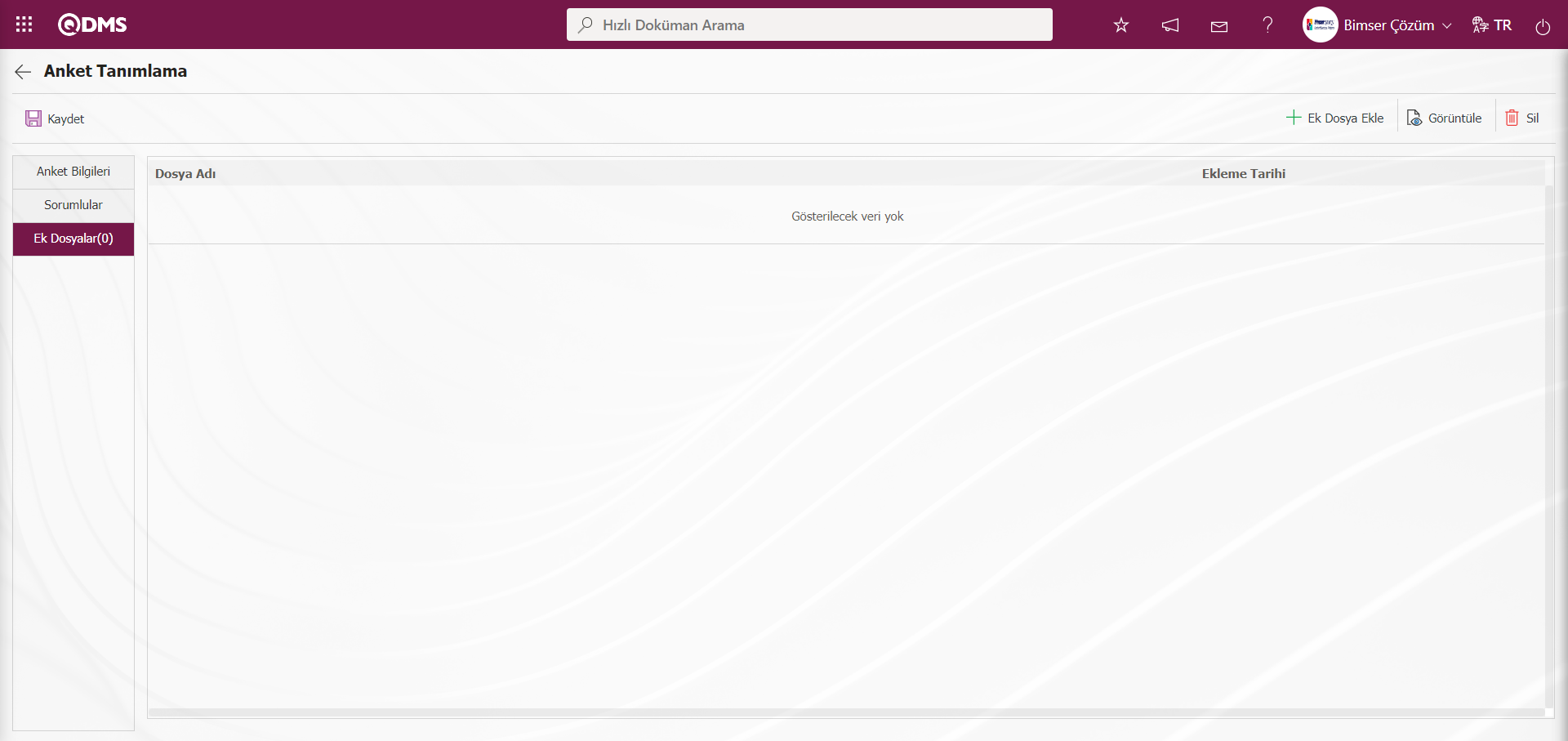
Ekrandaki bulunan butonlar yardımıyla;
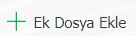 :Anketle ilgili eklenmek istenilen dosyalar bu buton yardımıyla eklenir.
:Anketle ilgili eklenmek istenilen dosyalar bu buton yardımıyla eklenir.
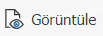 :Eklenen dosyanın görüntülenmesi için kullanılan butondur.
:Eklenen dosyanın görüntülenmesi için kullanılan butondur.
 :Eklenen dosyanın silinmesi için kullanılan butondur.
:Eklenen dosyanın silinmesi için kullanılan butondur.
Anket Tanımlama ekranında Ek Dosya sekmesinde 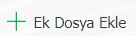 butonu tıklanarak tanımlanan ankete ek dosya ekleme işlemi yapılır.
butonu tıklanarak tanımlanan ankete ek dosya ekleme işlemi yapılır.
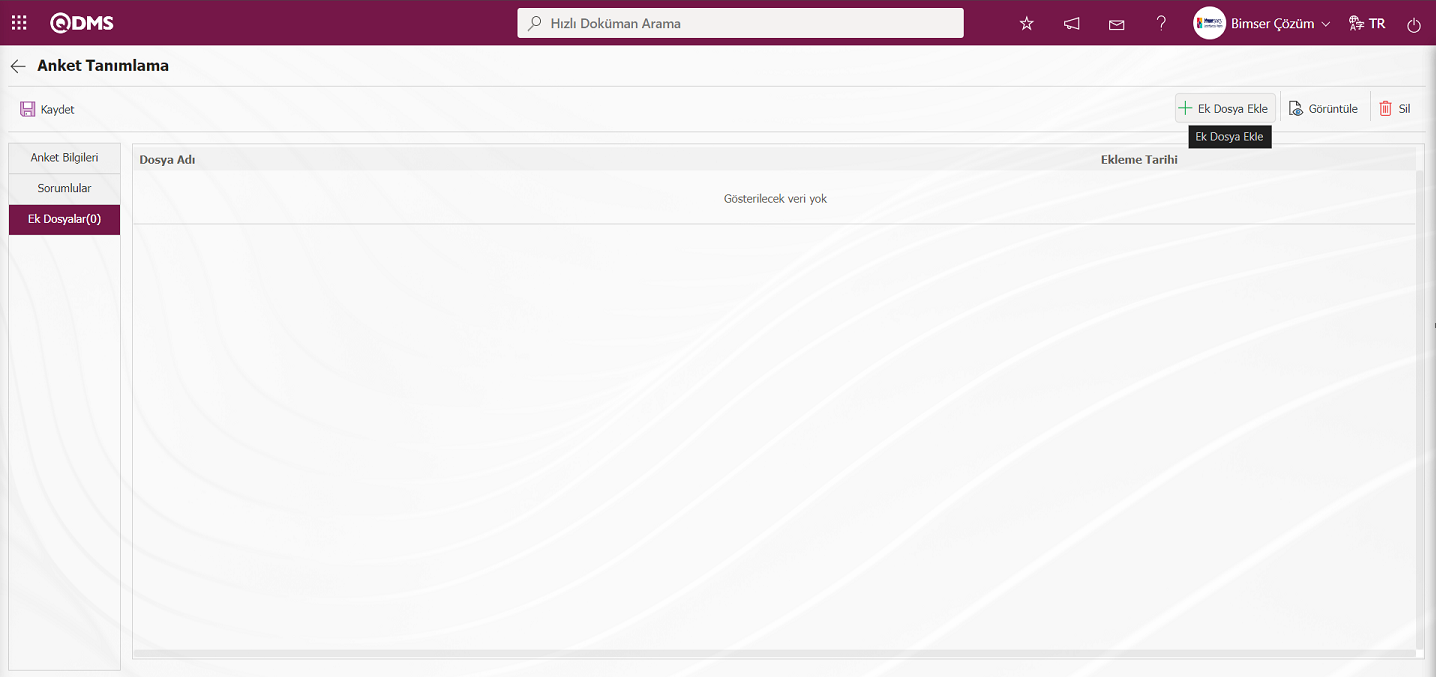
Açılan Dosya Ekle ekranında Gözat butonu tıklanılır.
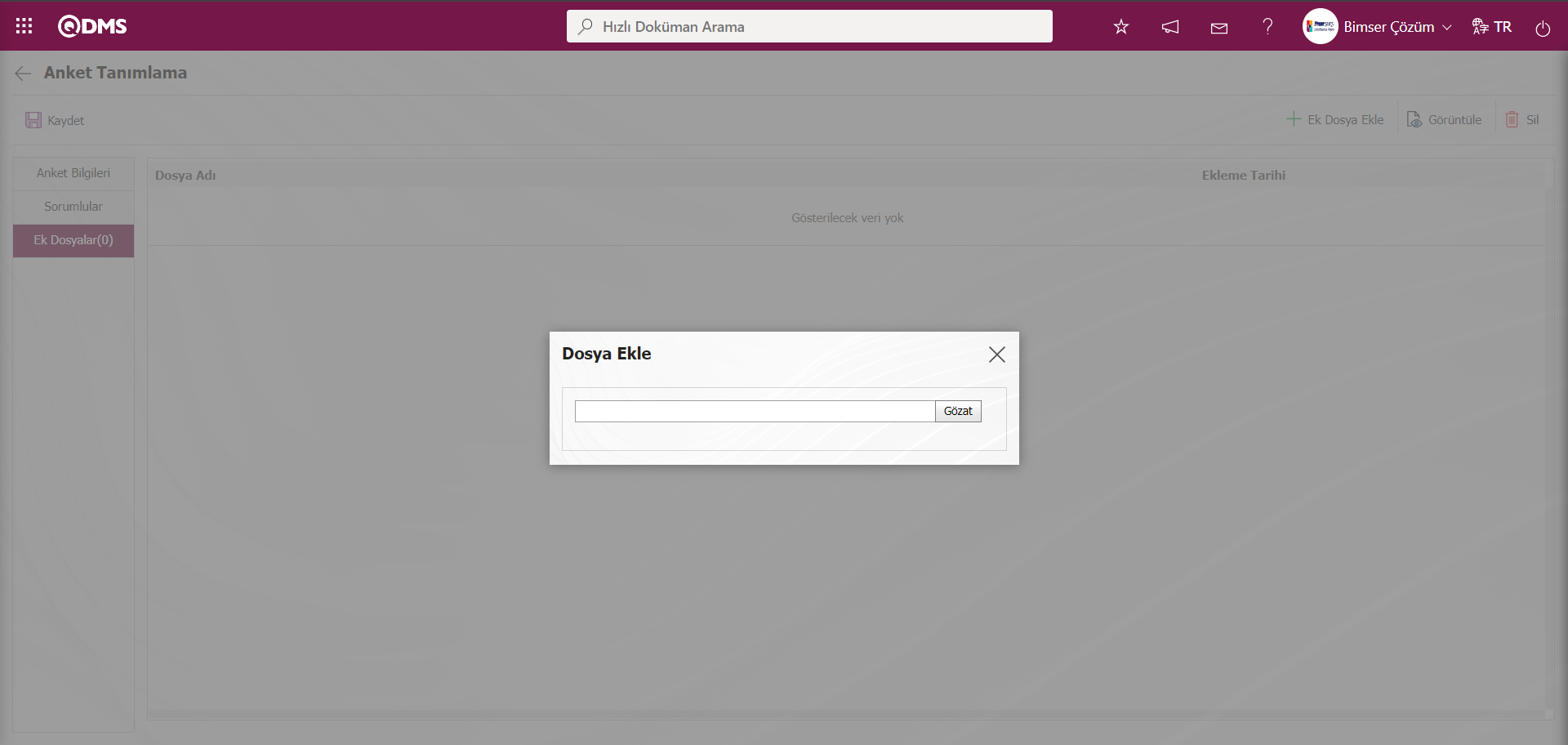
Açılan ekranda dosyanın seçim işlemi yapılır.
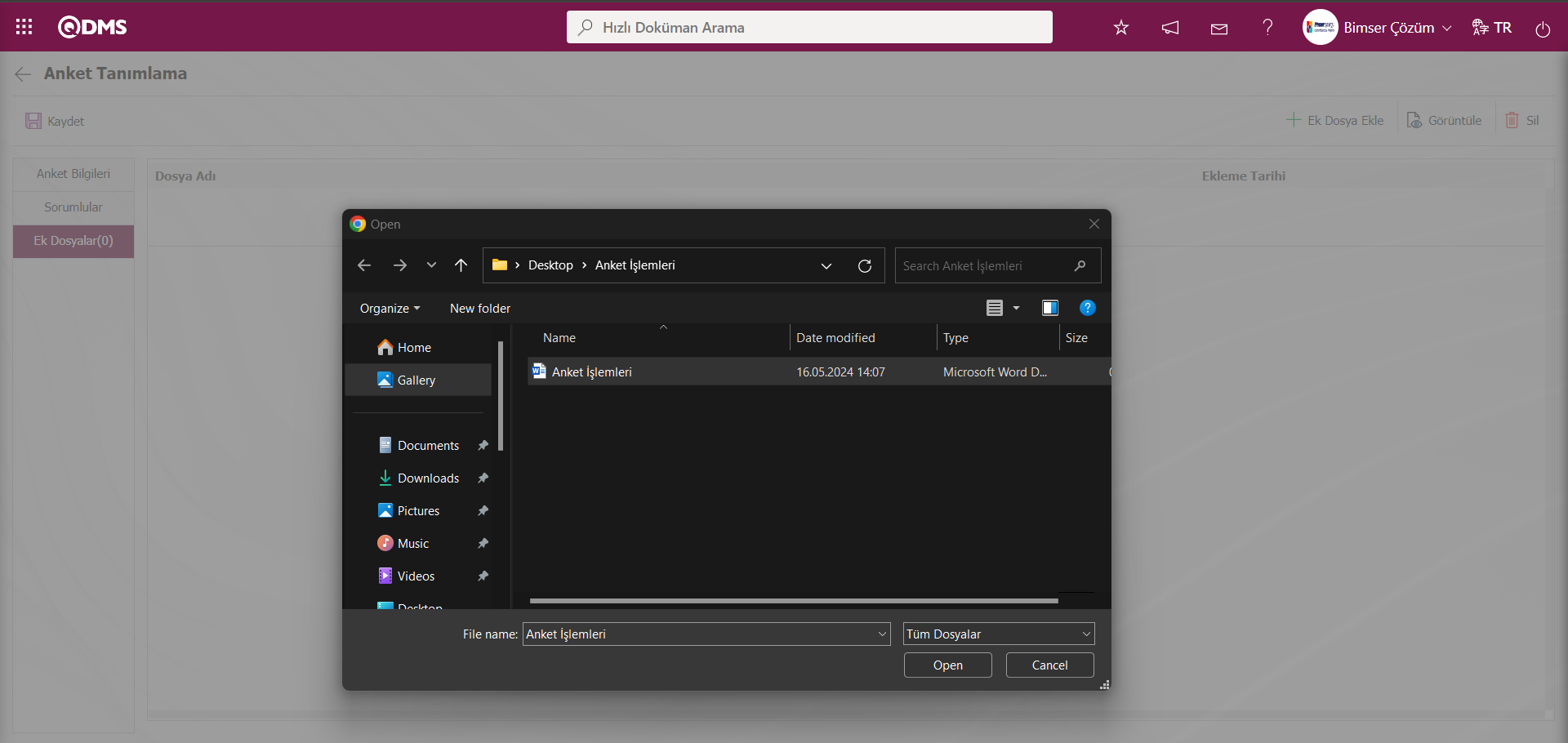
Anket Tanımlama ekranında Ek Dosyalar sekmesinde ek dosyanın seçim işleminde sonra Ek Dosya ekleme işlemi yapılır.
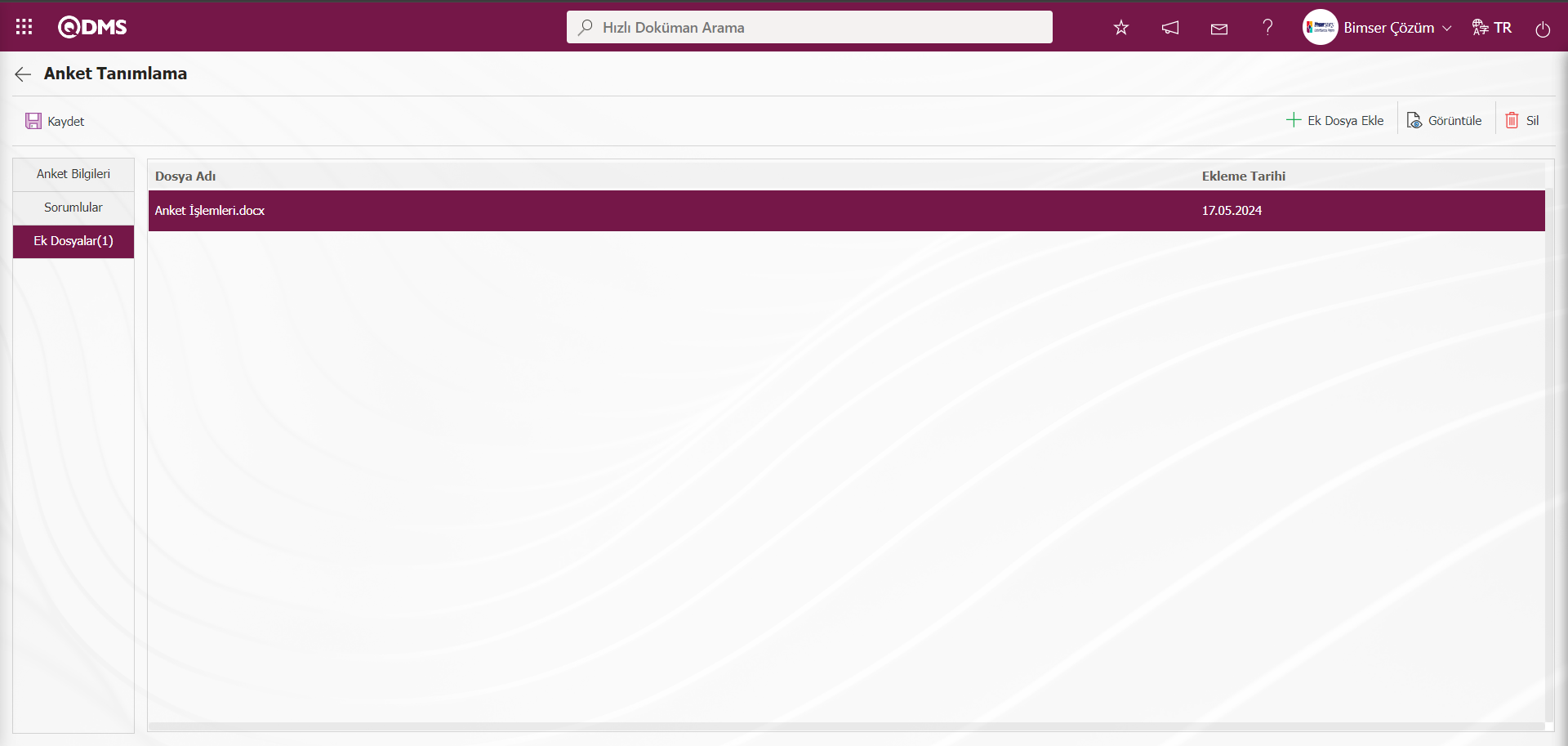
Tüm sekmelerde bilgiler doldurulduktan Anket Bilgileri sekmesi tıklanılır. Anket Tanımlama ekranında gerekli alanlar ilgili bilgilerle ilgili işlem adımları yapıldıktan sonra Anket bilgileri sekmesinde ekranın sol üst köşesindeki  butonuna tıklayarak anket oluşturulmuş olunur.
butonuna tıklayarak anket oluşturulmuş olunur.
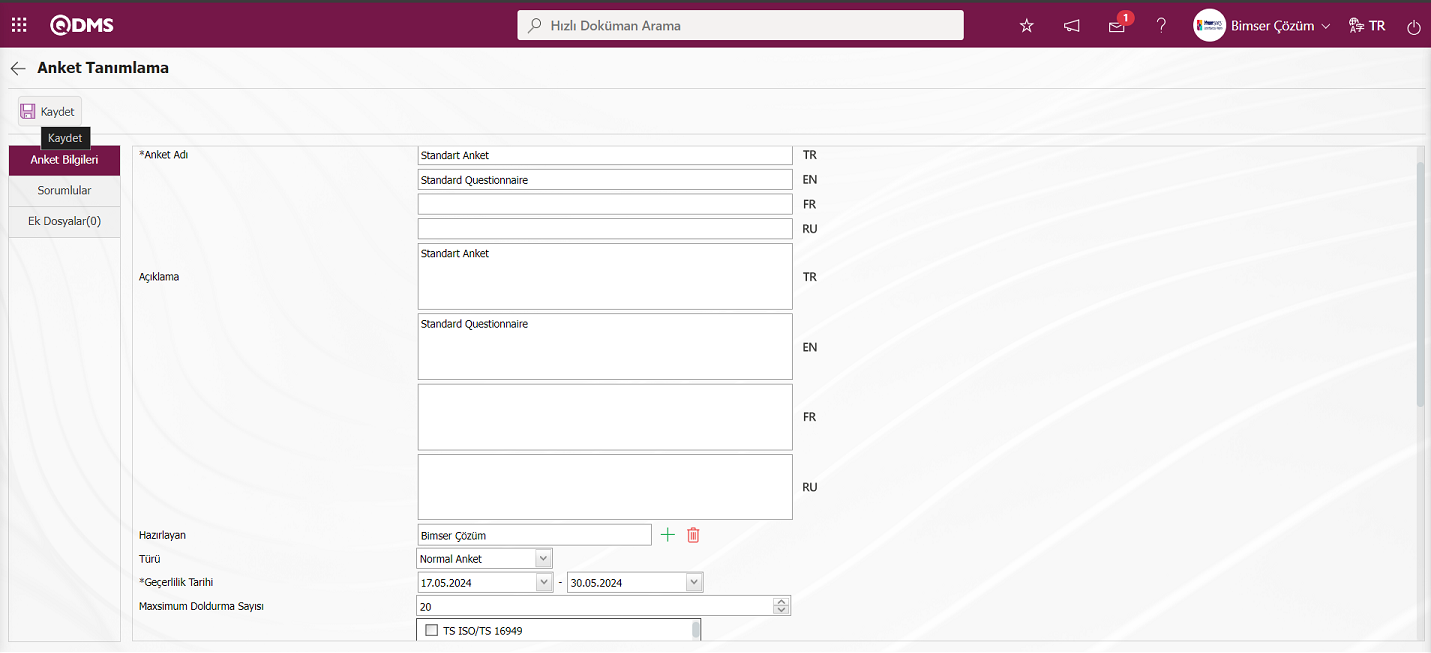
Oluşturulan anket kullanıma açılmadığından durumu “Kapalı” olarak gelir.
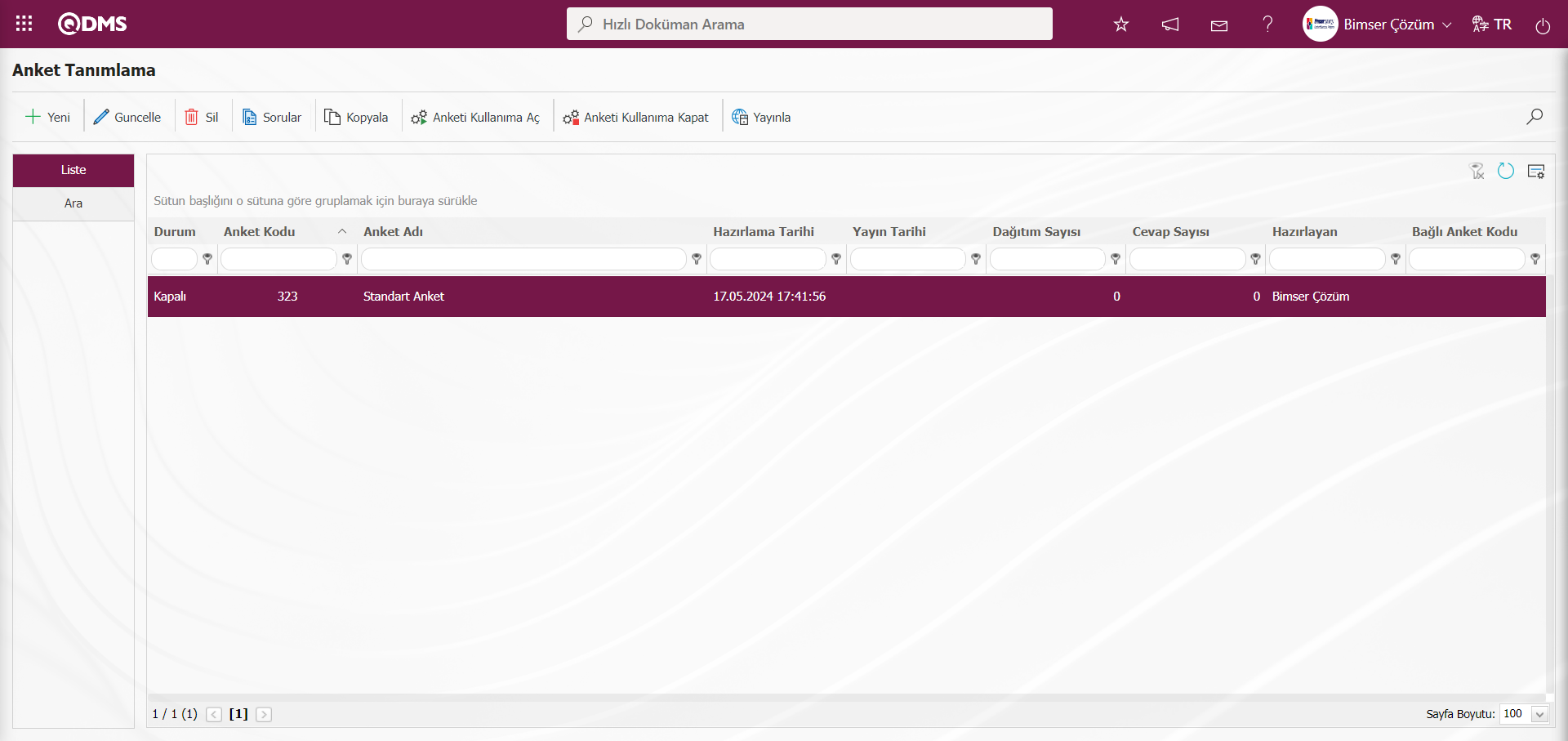
Standart Anket Formu Tanımlama işleminde ankete soru ekleme işlemi, Anketin açılması, kapatılması ve yayınlanması İç Anket Formu Tanımlama işlemi için yapılan aşamaları ile aynı şekilde yapılmaktadır.
6.2.6.2.Standart Anket Doldurma
Menü Adı: Entegre Yönetim Sistemi/Anket İşlemleri/Standart Anket Doldurma
Anket cevapları, manuel olarak katılımcılar tarafından doldurulur. Bu anket cevapları, standart anket formu hazırlama esnasında seçilen sorumlulardan admin olanlar tarafından QDMS sistemine girilerek, kayıt altına alınır. Standart anket doldurma menüsüne tıklanıldığında aşağıdaki sayfa açılır.
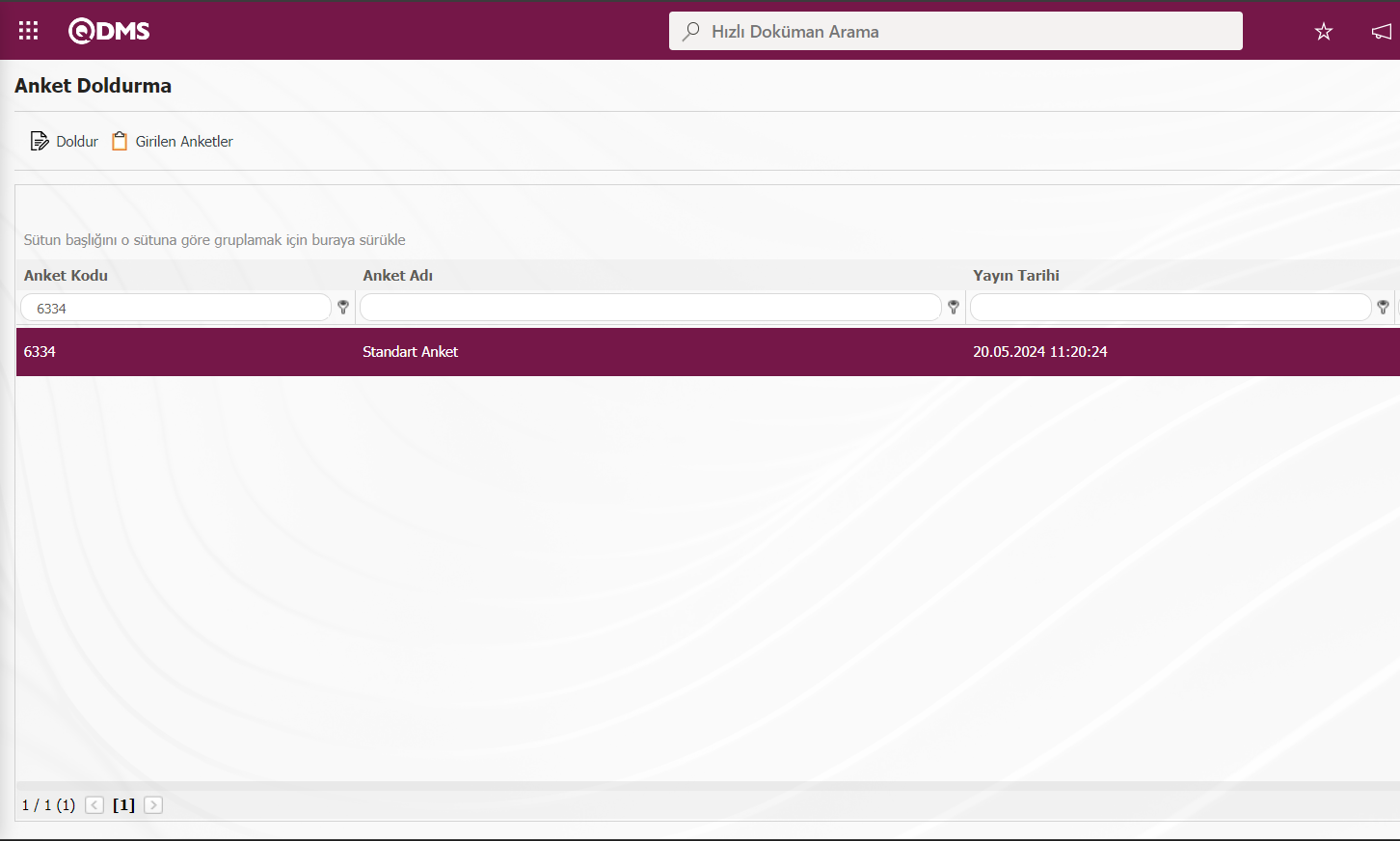
Ekrandaki bulunan butonlar yardımıyla;
 : Anket doldurma ekranı açar.
: Anket doldurma ekranı açar.
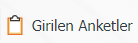 : Girilen anketleri gösterir.
: Girilen anketleri gösterir.
Doldurulacak anket seçilerek  butonuna tıklanır, anketi dolduran kişinin adı ve soyadının girileceği sayfaya erişilir.
butonuna tıklanır, anketi dolduran kişinin adı ve soyadının girileceği sayfaya erişilir.
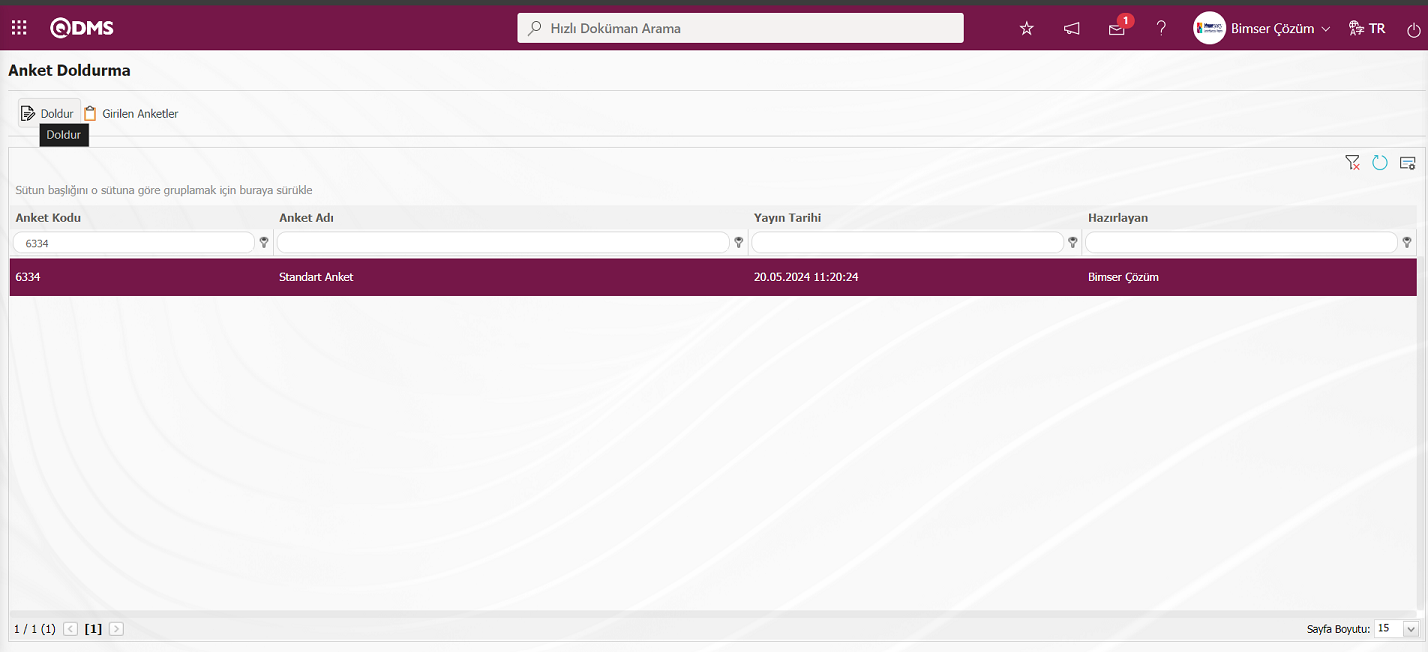
Ekrandaki bulunan butonlar yardımıyla;
 :Kayıt işlemi yapılır.
:Kayıt işlemi yapılır.
 : Ankette eklenen ek dosyaların görüntüleme işlemi yapılır.
: Ankette eklenen ek dosyaların görüntüleme işlemi yapılır.
 :Anketin yazı boyutunun resetleme işlemi yapılır. Anketin yazı boyutunda yapılan değişimden sonra eski durumuna getirme işlemi yapılır.
:Anketin yazı boyutunun resetleme işlemi yapılır. Anketin yazı boyutunda yapılan değişimden sonra eski durumuna getirme işlemi yapılır.
 :Anketin yazı boyutunu büyültme işlemi yapılır.
:Anketin yazı boyutunu büyültme işlemi yapılır.
 : Anketin yazı boyutunu küçültme işlemi yapılır.
: Anketin yazı boyutunu küçültme işlemi yapılır.
 :Anketin yazdırılma işlemi yapılır.
:Anketin yazdırılma işlemi yapılır.
Anket görüntüleme işlemi yapılır. Görüntülenen anketin soruları cevaplandırılarak doldurulma işlemi yapılır.
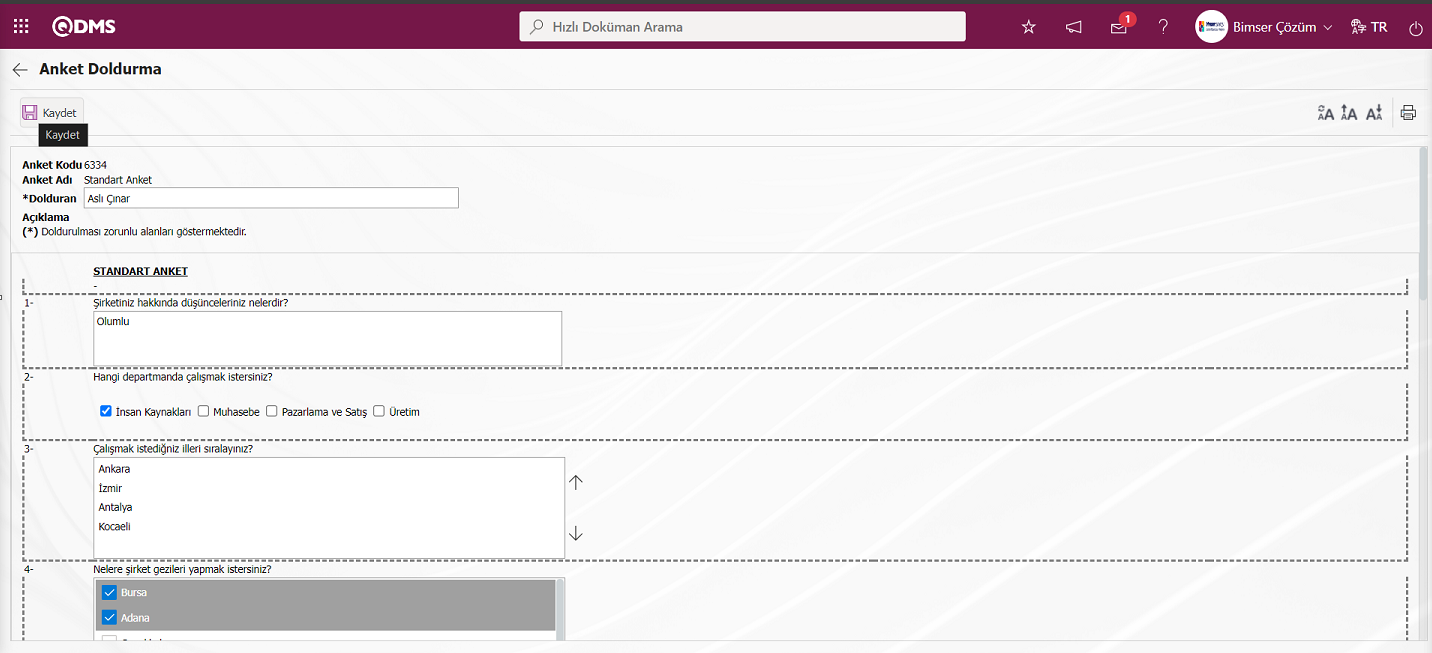 Dolduran alanına, anketi cevaplayan kişinin adı ve soyadı girilerek anketteki sorular cevaplandıktan sonra
Dolduran alanına, anketi cevaplayan kişinin adı ve soyadı girilerek anketteki sorular cevaplandıktan sonra  butonuna tıklanır. Bu işlem anketi dolduran her bir kişi için yapılır. Sistem tarafından “Anketiniz başarıyla kaydedilmiştir” mesajı verilir.
butonuna tıklanır. Bu işlem anketi dolduran her bir kişi için yapılır. Sistem tarafından “Anketiniz başarıyla kaydedilmiştir” mesajı verilir.
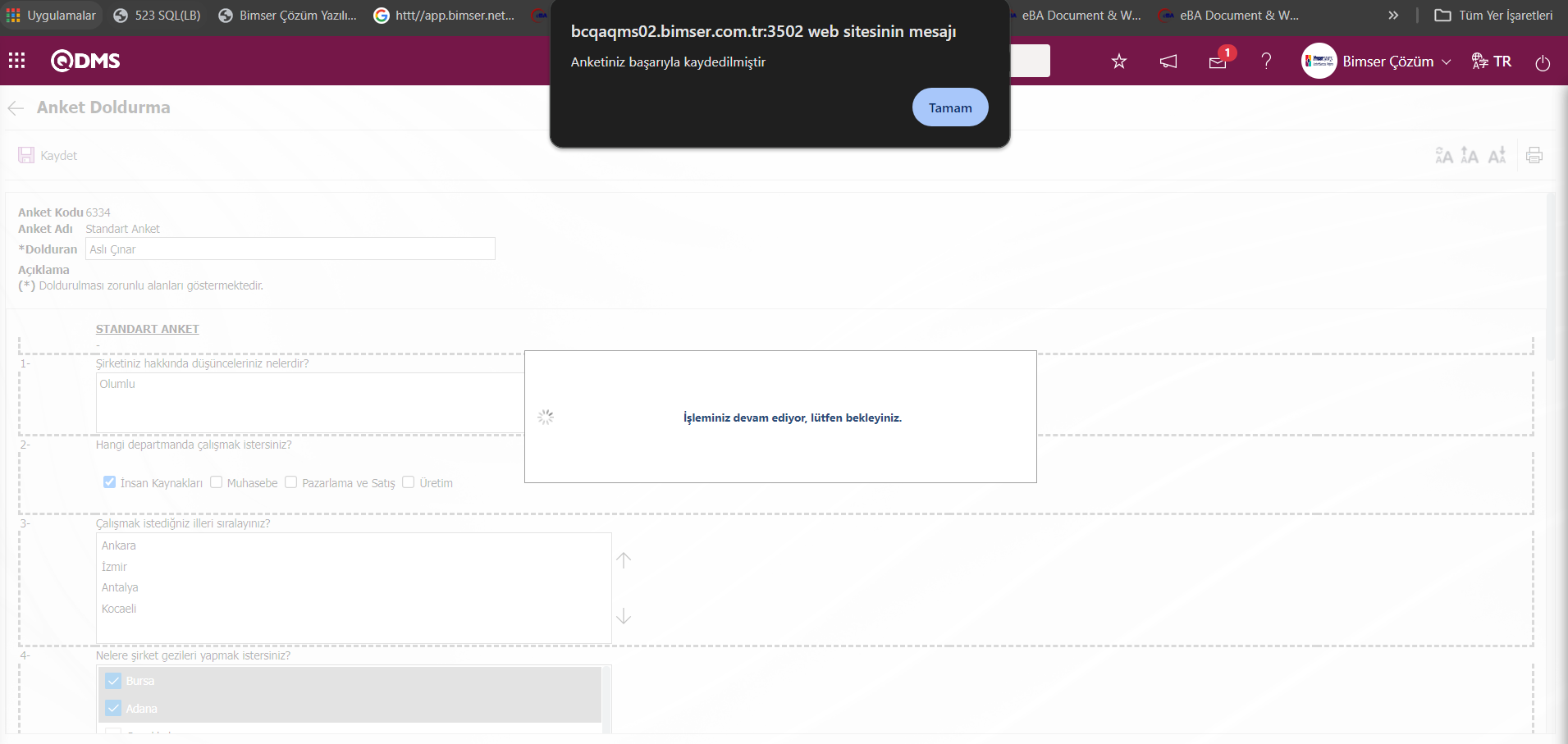
Anket Doldurma ekranında 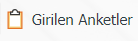 butonu tıklanarak anketi dolduranların listesi görüntülenir.
butonu tıklanarak anketi dolduranların listesi görüntülenir.
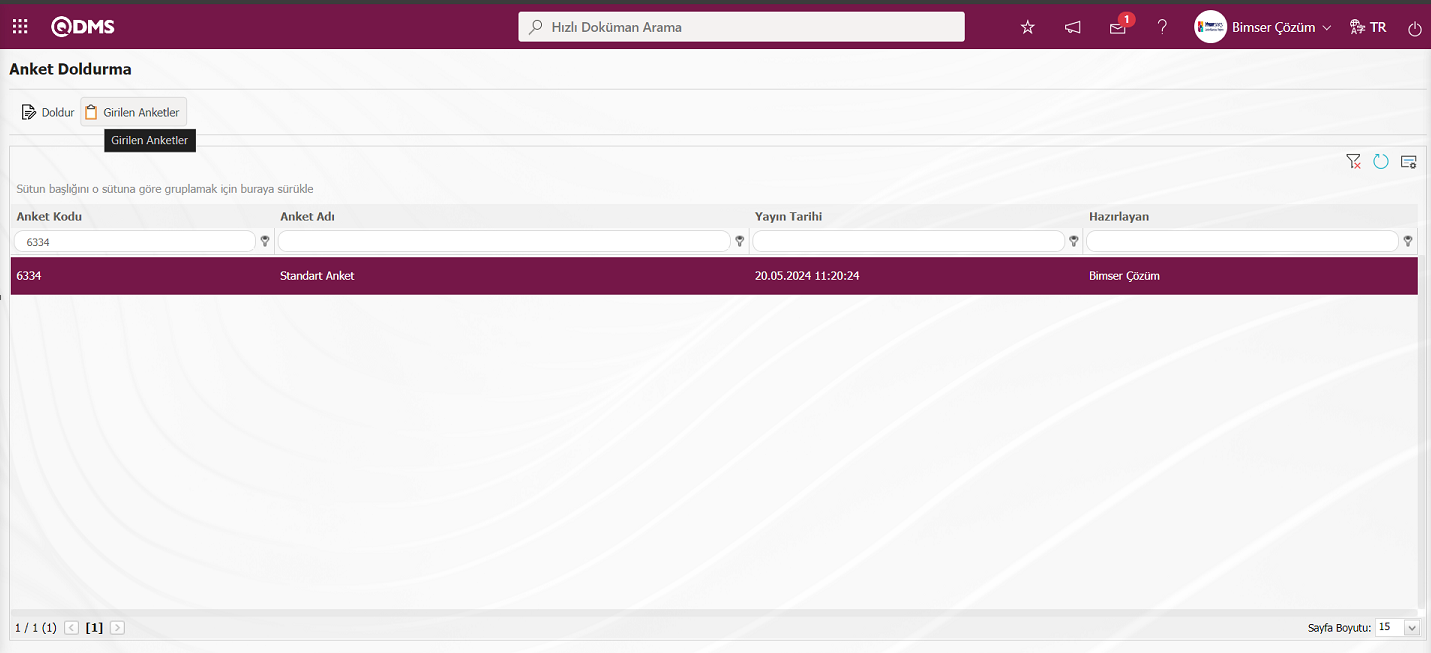
Anket Dolduranlar ekranı açılır ve anketi doldurulanların listesi görüntülenir.
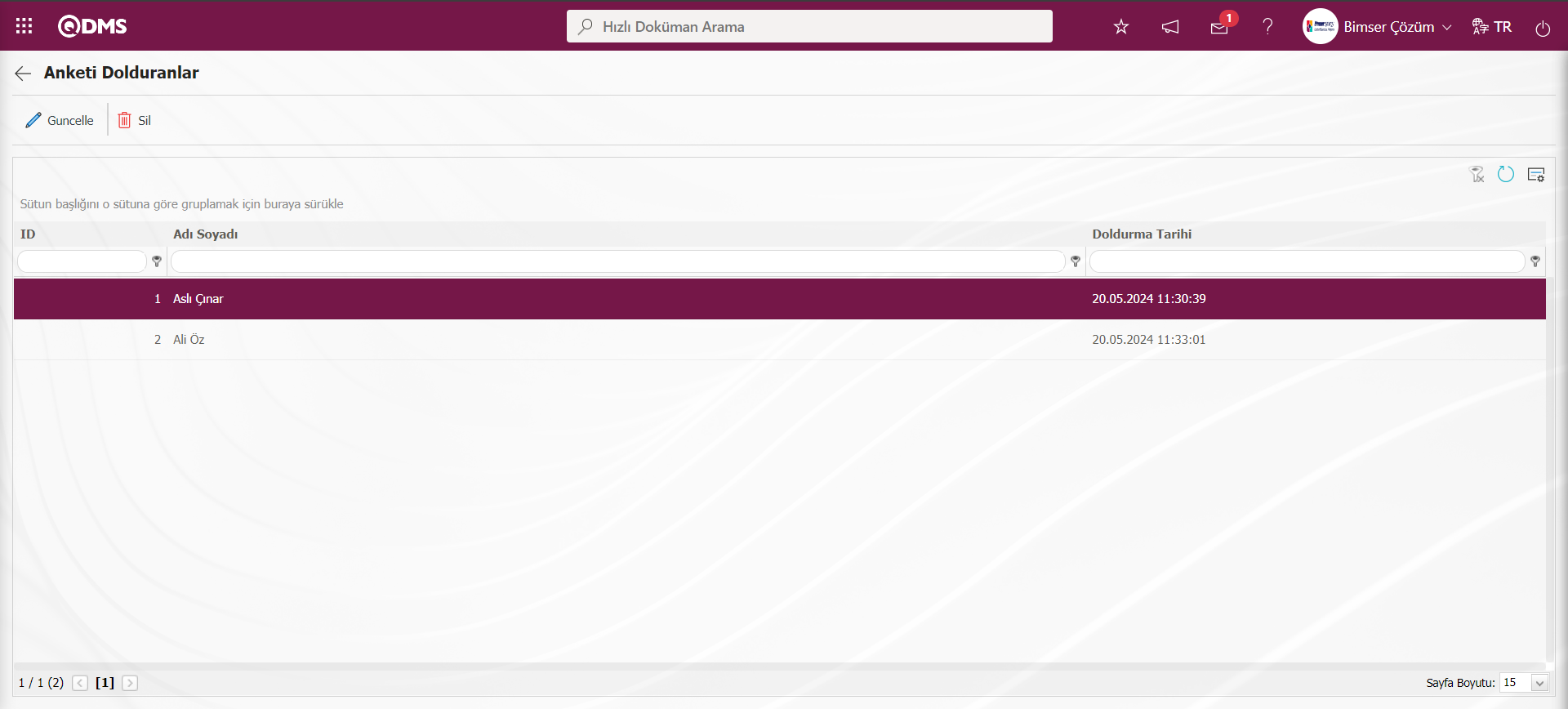
Ekrandaki bulunan butonlar yardımıyla;
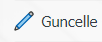 :Listede seçili kullanıcının anketi doldurma ekranı açılarak anket bilgileri üzerinde düzenleme ve güncelleme işlemi yapılır.
:Listede seçili kullanıcının anketi doldurma ekranı açılarak anket bilgileri üzerinde düzenleme ve güncelleme işlemi yapılır.
 :Listede seçili kullanıcının doldurulan anketinin silinme işlemi yapar
:Listede seçili kullanıcının doldurulan anketinin silinme işlemi yapar
Anket Doldurulanlar ekranda listede kullanıcı seçili iken 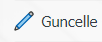 butonu tıklanılır.
butonu tıklanılır.
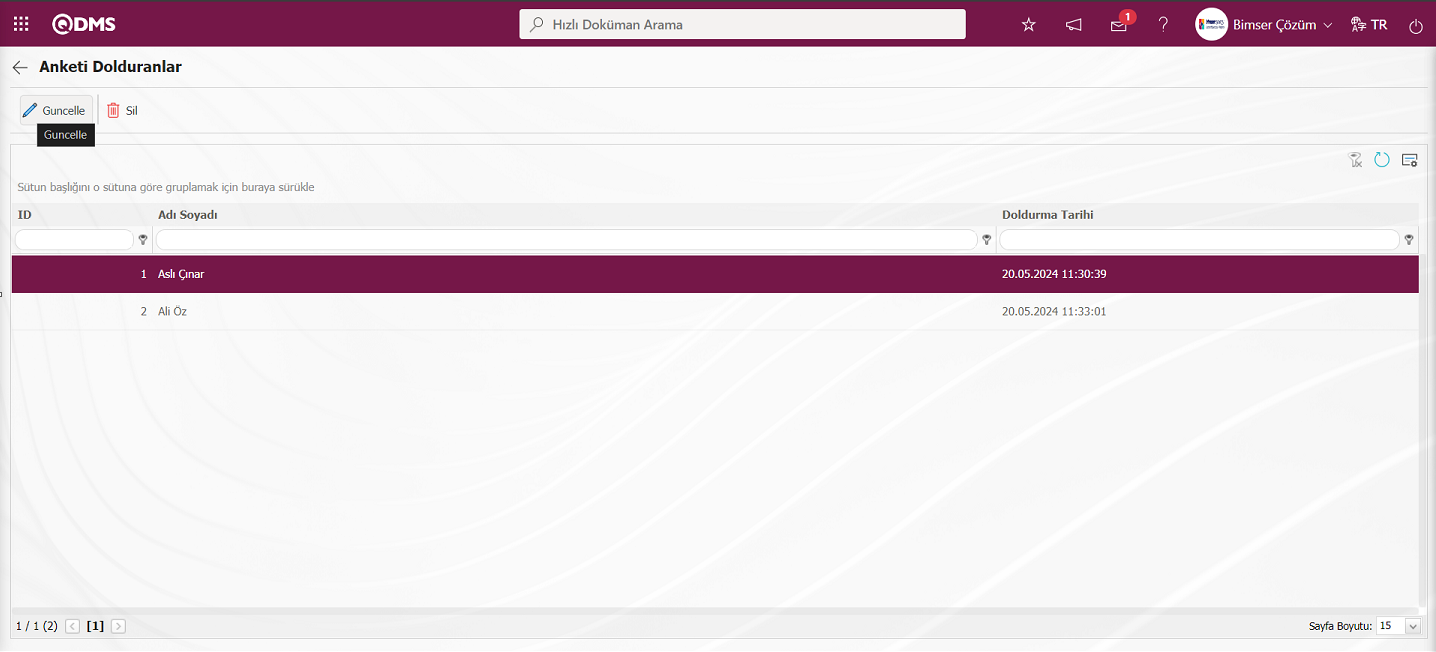
Açılan Anket doldurma ekranında doldurulan anket sorularının cevapları üzerinde değişiklik ve düzenleme yapılır.
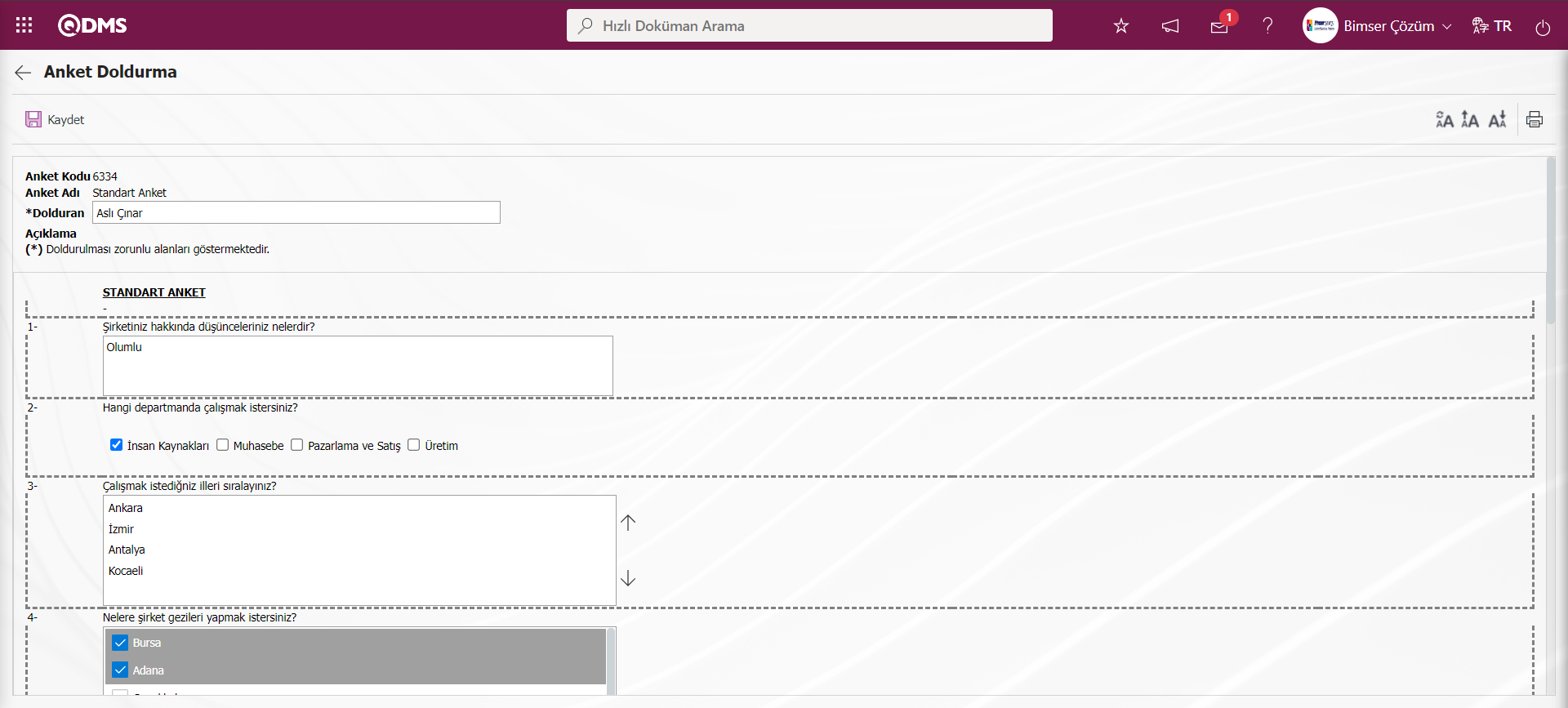
6.2.7.Anket Analiz Grafiği
Menü Adı: Entegre Yönetim Sistemi/Anket İşlemleri/ Anket Analiz Grafiği
Birbiriyle ilişkili olan anketlerin katılımcı ve puan bazında grafiksel raporlarının çıkartılması için kullanılan menüdür. Bu grafikte geçmiş yıllarda yapılmış anketlerin birbirleri içerisinde kıyaslanması da yapılmaktadır.
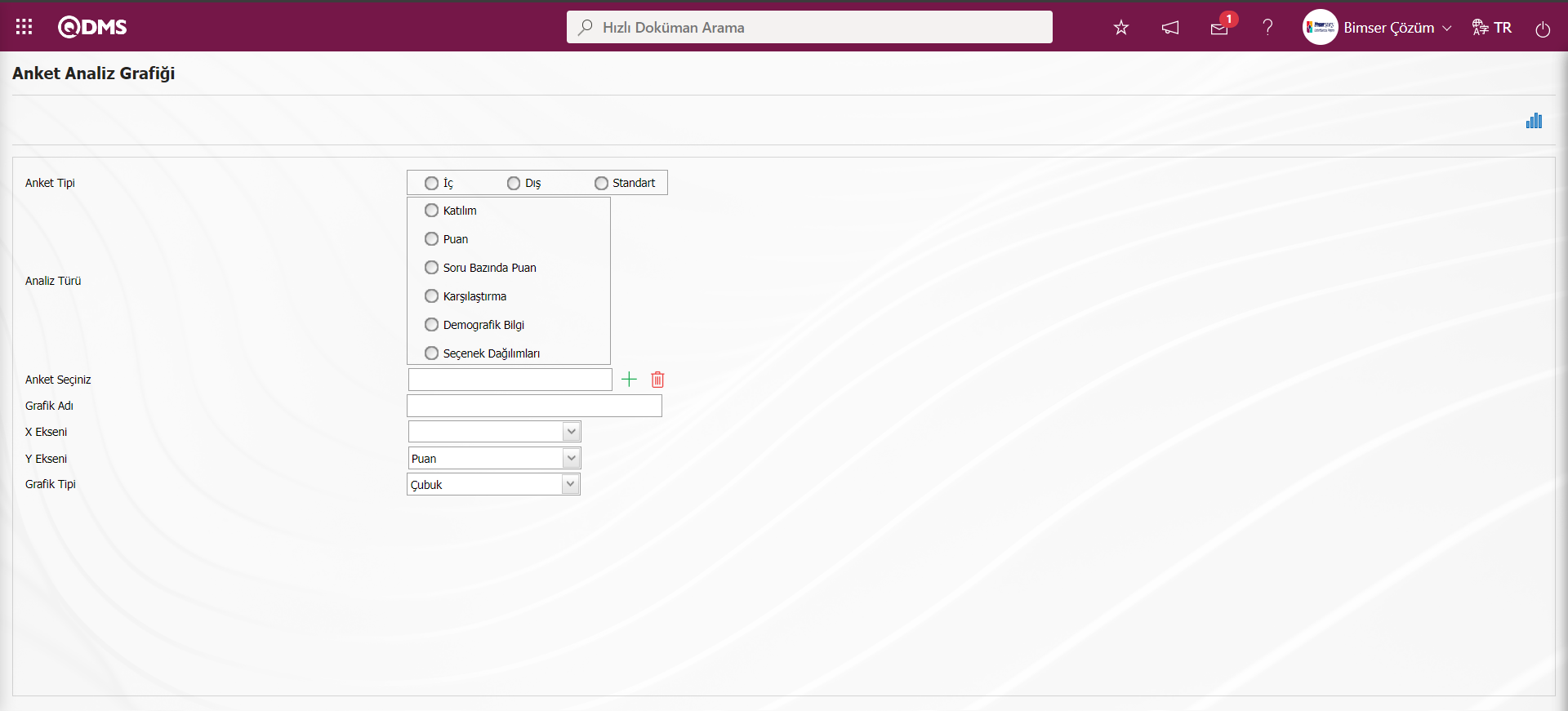
Ekrandaki bulunan butonlar yardımıyla;
 :Anket analiz raporu oluşturur.
:Anket analiz raporu oluşturur.
Anket Analiz Grafiği ekranında  butonu tıklanılır.
butonu tıklanılır.
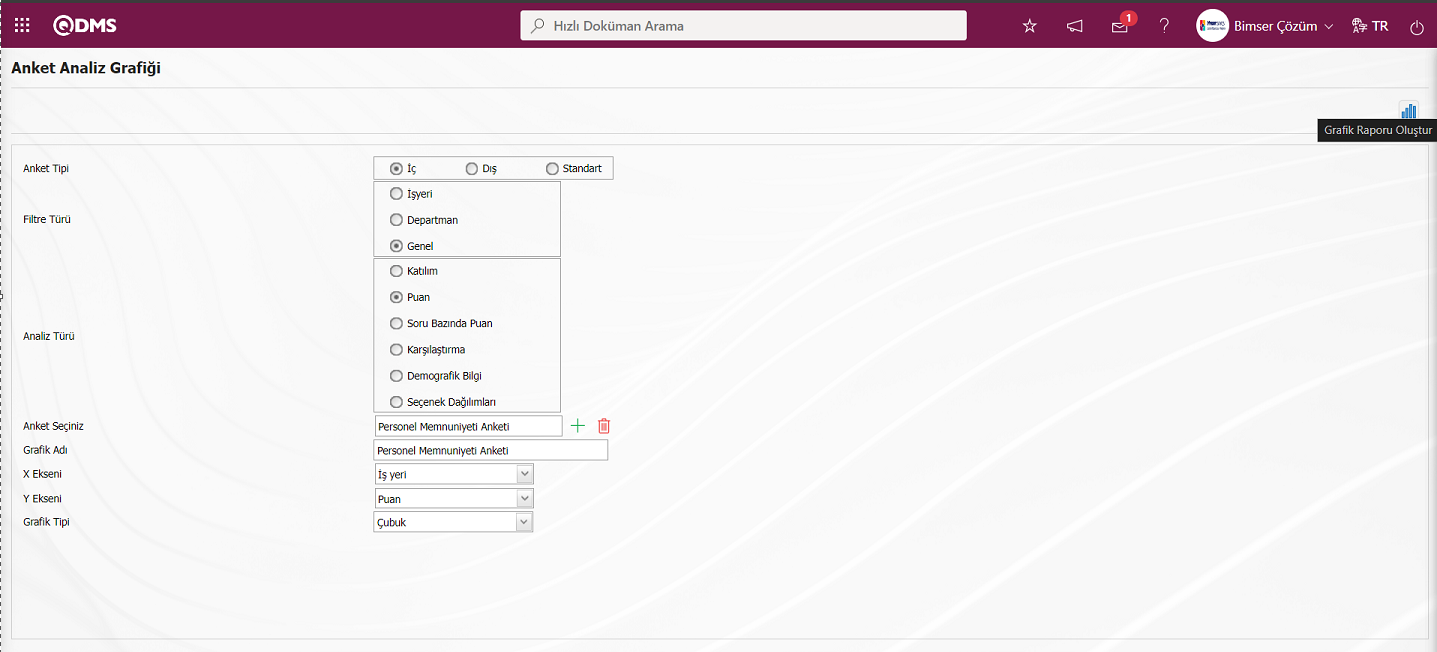
Excel formatında anket analiz grafiği görüntülenir.